Часто задаваемые вопросы
| Все темы | Напишите письмо | Закрыть |
| Все темы | Напишите письмо | Закрыть |
Названия диалоговых кнопок, закладок диалоговых панелей, названия пунктов меню, имена других объектов, будут даваться в двойных кавычках: "ОК", "Создать", "Сотрудники", "Контрагент" и т.д.
Обращение к разделу либо пункту меню будет даваться в последовательном перечислении родительских пунктов через значок "/", например, "Конфигурация/ Поддержка/ Обновить конфигурацию".
Практические задания делятся на практикумы (задания, выполняемые вместе с преподавателем), дополнительные задания (которые могут выполняться в дополнение к основным заданиям самостоятельно). Практические задания оформляются:
Практикум №
Задание и цель практикума выделяются жирным курсивом. Механизм (советы) выполнения практического задания разъясняется также курсивом.
Дополнительные задания, которые не входят в состав основных практикумов, и не являются обязательными для выполнения в рамках курса, оформляются:
Дополнительное задание №
Текст дополнительных заданий выделяется курсивом.
Важные дополнения к материалу даются в следующем оформлении:
Важно!
Условные обозначения и сокращения:
ИБ – информационная база
НДФЛ – налог на доходы физических лиц
СФР – Социальный Фонд России
ФОТ – фонд оплаты труда
В современном мире руководителю предприятия требуется решать множество сложных задач. Причем зачастую необходимо найти оптимальное решение вопроса в очень сжатые сроки. Объемы информации, которые позволяют принять верное решение в той или иной ситуации, могут быть большими. В этом случае важно, чтобы информация была достоверной, оперативной, а также подана в удобном для анализа виде. Эти задачи решаются грамотной организацией учетных процессов на предприятии.
Потребителями учетной информации может быть не только руководство предприятия, но и внешние пользователи – контролирующие органы, государственные службы, а также сотрудники предприятия. Поэтому учет на предприятии следует организовать таким образом, чтобы:
предоставить всем заинтересованным пользователям достоверную и точную информацию в требуемом виде в определенный срок;
иметь возможность оперативно получать нужные сведения в любой момент времени;
затраты на учетные процессы были существенно ниже, чем выгода, получаемая от их использования.
Исходя из требований к учетной информации, учет можно разделить на два вида: регламентированный и управленческий.
Регламентированный учет ведется для всех организаций по единым правилам, установленным (т.е. регламентированным) законодательством РФ. Вести его обязательно, причем строго определенным образом.
Управленческий учет ведется по правилам, разработанным внутри предприятия, не является унифицированным и обязательным и служит исключительно для внутренних нужд конкретного предприятия.
Из этого следует, что:
регламентированный учет в том или ином объеме ведут все юридические лица, а также многие индивидуальные предприниматели;
управленческий учет как отдельный вид учетных процессов может не использоваться, если руководству предприятия достаточно информации учета регламентированного;
полнота ведения управленческого учета на разных предприятиях различна;
формы ведения управленческого учета на разных предприятиях могут различаться;
если принято решение выделить учетные процессы для целей управления предприятия в отдельный вид, то издержки на них должны быть как можно меньше, а польза – как можно выше.
Минимизации издержек служит, в том числе, автоматизация учета и грамотное использование современных программных продуктов.
Учет движения кадров, затрат на персонал предприятия, организация управления персоналом – это те сферы деятельности предприятия, где зачастую требуется организовать ведение управленческого учета наряду с регламентированным учетом. Поскольку регламентированный учет кадров и расчет зарплаты вести обязательно, удобно использовать один программный продукт, позволяющий автоматизировать также и процессы управления персоналом.
В линейке программных продуктов фирмы 1С для автоматизации учета кадров и расчета зарплаты хозрасчетных предприятий представлены следующие программные продукты:
1С:Зарплата и Управление Персоналом, базовая версия;
1С:Зарплата и Управление Персоналом, версия ПРОФ;
1С:Зарплата и Управление Персоналом, версия КОРП.
Версия ПРОФ позволяет в полном объеме автоматизировать регламентированный учет кадров и расчет зарплаты для большинства организаций. Базовая версия – это упрощенная версия ПРОФ, где ограничены возможности конфигурирования, учет возможно вести только для одной организации, а также недоступны некоторые функции (например, учет подработок).
Версия КОРП предназначена не только для ведения регламентированного учета в полном объеме, но и для ведения управленческого учета кадров предприятия.
Более подробно отличия между версиями представлены на рисунке ниже (источник https://v8.1c.ru/hrm/versii-zup/).
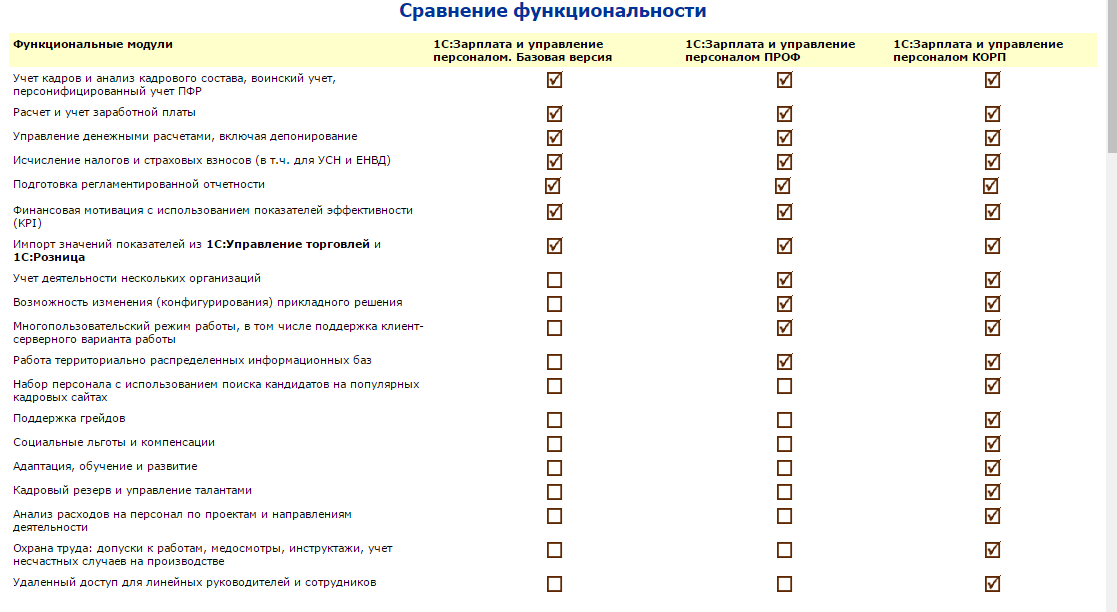
Целью данного курса является изучение управленческого блока конфигурации 1С:Зарплата и Управление Персоналом, версия КОРП (далее ЗУП КОРП). В процессе курса слушателям предстоит:
познакомиться с тем, какие подсистемы управления персоналом используются в ЗУП КОРП;
узнать, какие возможности работы с той или иной подсистемой существуют в управленческом учете;
на практических примерах приобрести навыки работы с подсистемами управленческого учета, научиться их использовать в своей дальнейшей работе.
Курс построен на базе сквозного примера по ведению управленческого учета для некоего абстрактного предприятия. Курс в целом рассчитан на пользователей, знакомых не только с работой в системе 1С:Предприятие, но и с ведением регламентированного учета кадров и заработной платы в хозрасчетных конфигурациях фирмы 1С.
Для успешного прохождения курса необходимо, чтобы на учебном компьютере (сервере) были установлены:
лицензионная технологическая платформа "1С:Предприятие 8.3" не ниже
версии 8.3.22.1923.
начальная учебная информационная база, созданная из чистой конфигурации "Зарплата и Управление Персоналом КОРП", редакция 3.1, версия 3.1.27.23 (либо выше).
Учебная база отличается от "реальной" информационной базы какого-то конкретного предприятия только тем, что для целей нашего учебного курса уже содержит ряд исходных данных для решения примеров и практикумов. Именно с этой базой мы и будем работать, выполняя задания и практикумы методического пособия.
Управленческий учет в ЗУП КОРП можно условно разделить на два блока:
мотивационный блок;
блок HR (управления персоналом).
К мотивационному блоку относятся темы курса:
структура предприятия;
грейды;
льготы;
ключевые показатели эффективности (KPI);
управленческая зарплата.
К блоку управления персонала относятся следующие разделы курса:
подбор и адаптация персонала;
кадровый резерв;
обучение и аттестации;
оценка персонала;
самообслуживание сотрудников;
охрана труда;
добровольное медицинское страхование (ДМС).
В соответствии с указанной структурой и будут изучаться подсистемы программы в рамках данного курса.
Практикум №1
Для выполнения практикумов учебного курса потребуется запустить учебную информационную базу в режиме 1С:Предприятие. Вход осуществляется в качестве пользователя с полными правами – Администратора (без пароля).
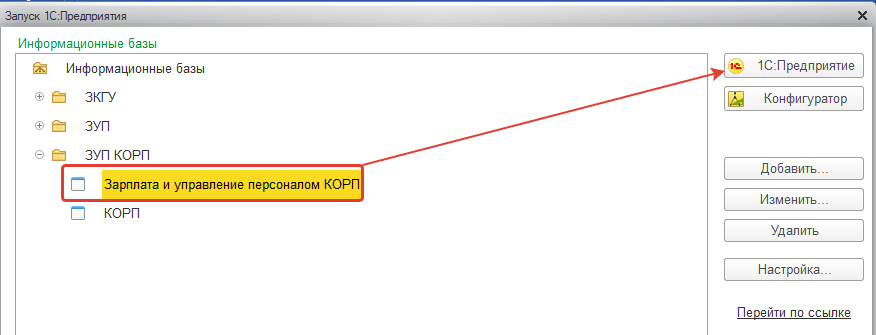
Обратите внимание на то, что в курсе не рассматривается подготовка базы к работе при внедрении, т.е. такие работы как перенос данных, последовательная начальная настройка программы для ведения регламентированного учета (как основного обязательного вида учета). Задача курса – последовательно изучить возможности управленческого учета и его взаимосвязь с регламентированным (поэтому настройки программы частично выполнены, и учебная база заполнена некоторыми данными).
В одной информационной базе ЗУП КОРП можно вести учет по неограниченному числу организаций. Обычно в одну базу включают те организации, которые входят в одну группу компаний, имеют общих собственников, а зачастую и общих сотрудников (когда одни и те же люди совмещают работу в нескольких организациях группы) и т.п. В этом случае может быть удобным вести управленческий учет по группе компаний в целом, поскольку все данные находятся в одной учетной системе.
Пример. В учебной базе учет ведется по двум юридическим лицам – ООО "Наш Завод" и ООО "Техносерв" (см. раздел "Настройка / Организации").
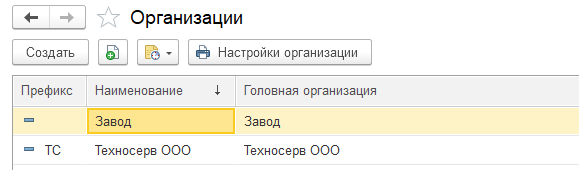
Возможные варианты:
- управленческий учет как таковой отдельно не ведется, достаточно данных регламентированного учета;
- регламентированный и управленческий учет ведется в разрезе юридических лиц (т.е. объекты управленческого учета будут опираться на те подразделения, которые используются и в регламентированном учете);
- регламентированный учет ведется в разрезе организаций, управленческий учет ведется по структуре компании в целом.
Выбор варианта ведения учета осуществляется в настройках программы.
Пример. В учебной базе выбран вариант - "Структура предприятия не соответствует структуре юридических лиц" (см. раздел "Настройка/ Управление персоналом").
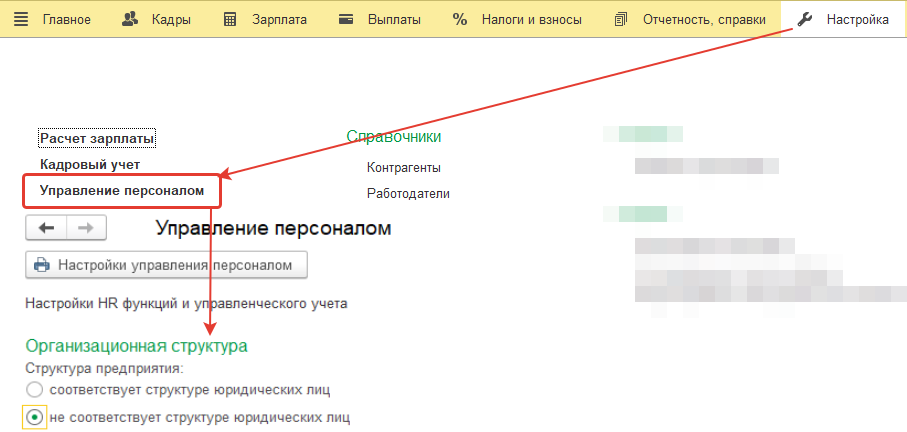
Структура конкретного юридического лица в программе описывается в штатном расписании. Поскольку ведение штатного расписания в программе обязательно, то для его составления потребуется сначала заполнить следующие справочники:
- Справочник "Подразделения" - подразделения подчинены конкретной организации, при составлении должна учитываться их иерархия; пример: для завода в учебной базе заполнен иерархический список подразделений, для второй организации – линейный (см. раздел "Настройка/ Подразделения").
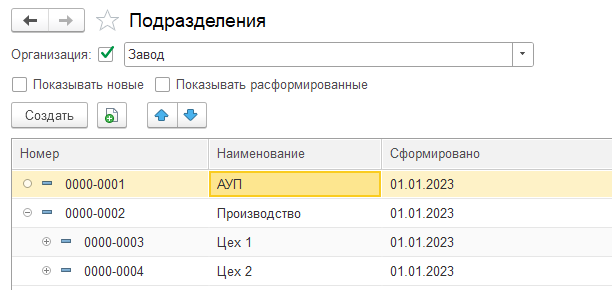
- Справочник "Должности" - должности не имеют иерархии, могут использоваться для всех организаций программы; пример: должности в учебной базе будут использоваться для обеих организаций (см. раздел "Настройка/ Должности").
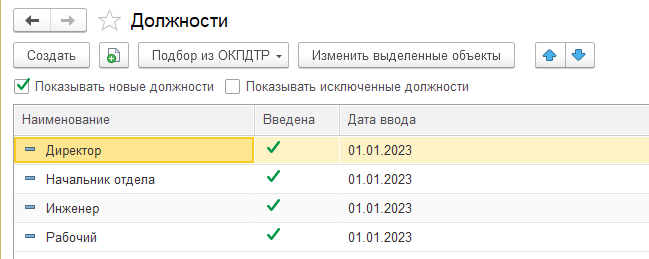
Кроме того, обычно также заполняется справочник "Графики работы". Пример: в учебной базе добавлен простой график работы – Пятидневка. (см. раздел "Настройка/ Графики работы").
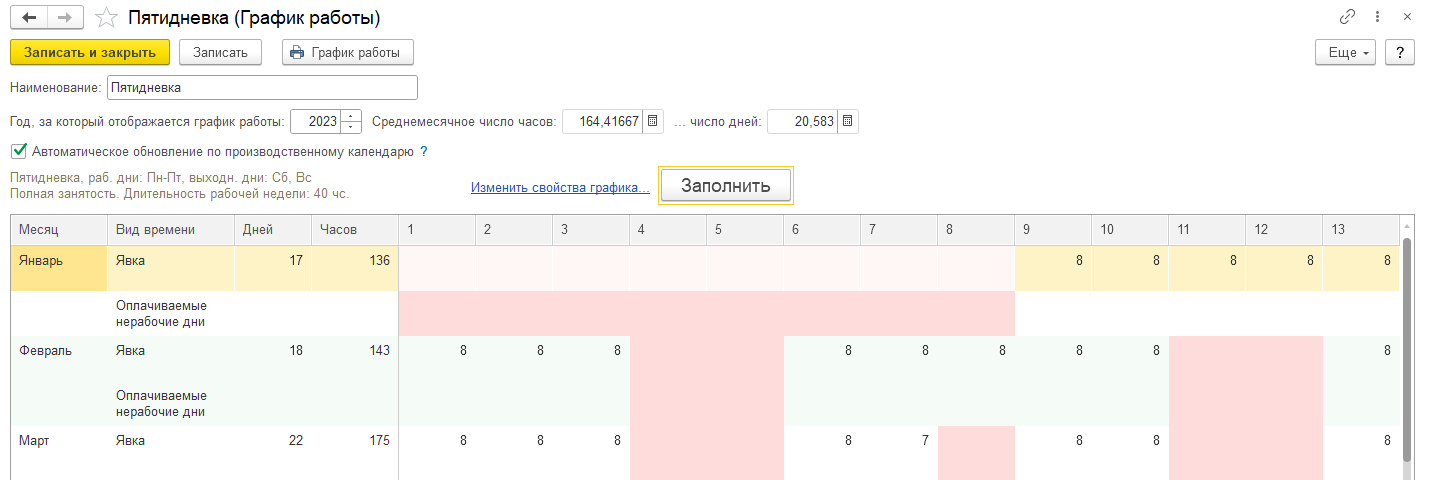
Затем используя данные справочники, составляются позиции штатного расписания конкретной организации.
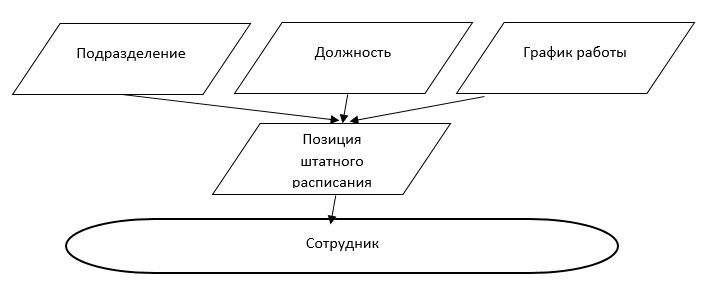
Пример. В учебной базе заполнено штатное расписание для завода (см. раздел "Кадры/ Штатное расписание").
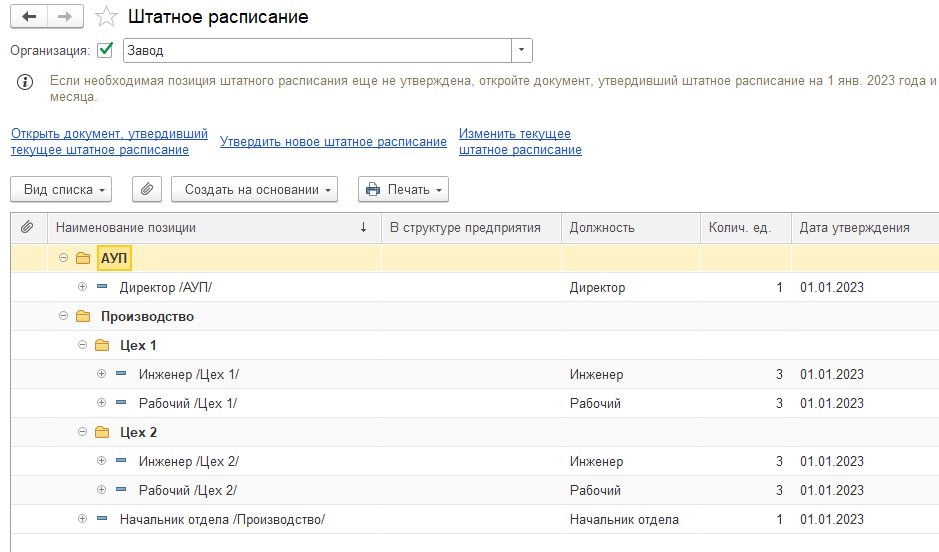
Для отражения управленческой структуры используется справочник "Структура предприятия" (см. раздел "Настройка/ Структура предприятия").
Управленческие подразделения используются в различных подсистемах управленческого учета в программе: при подборе персонала, при планировании обучения, при составлении ключевых показателей эффективности, при построении управленческих отчетов и т.п.
Если управленческая структура соответствует регламентированной, то в данный справочник автоматически дублируются организации и их подразделения (на основании регламентированных данных).
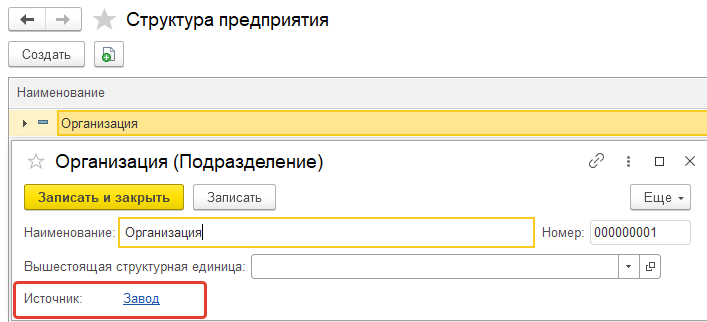
Если же выбран вариант ведения учета по управленческой структуре, то в справочнике следует составить иную структуру. Как правило, такой подход используется, если для целей управления выделяются центры затрат, либо центры финансовой ответственности, либо имеется потребность в перегруппировке подчиненности, либо иная потребность управления.
Практикум №2
Поскольку в рамках курса выбран вариант ведения управленческого учета по структуре компании в целом, то следует представить – как она должна выглядеть. В структуре компании будут выделены руководство и производство. В свою очередь, в производстве будут выделяться два направления – основное и вспомогательное.
Перейдем в раздел "Настройка/ Структура предприятия" и заполним данный справочник.
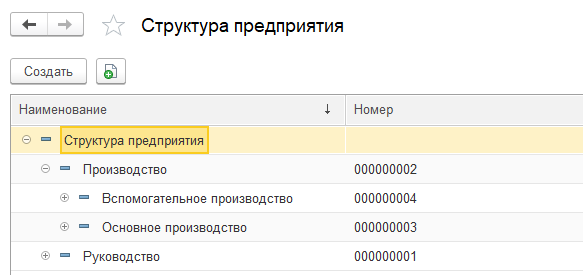
Если учет ранее велся по структуре юридических лиц, то в справочнике будут созданы организации. В этом случае для описания структуры компании можно создать отдельную управленческую организацию (чтобы не удалять использовавшиеся ранее объекты).
Связь с регламентированным учетом будет осуществляться через штатное расписание:
- директоров объединят в департамент руководства;
- начальник производства будет относиться к соответствующему департаменту;
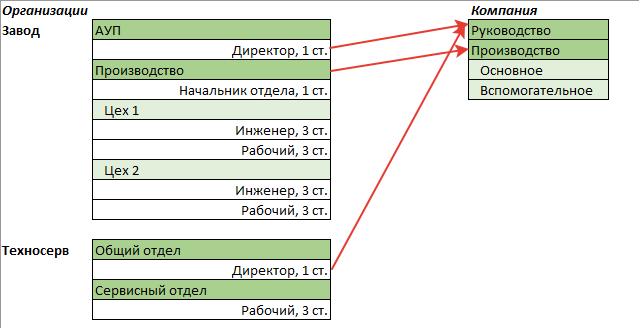
цех 1 будет полностью относится к основному производству; для учебного примера разделим цех 2 –часть позиций будет относиться к основному производству, а часть – к вспомогательному, как и прочие позиции второй организации.
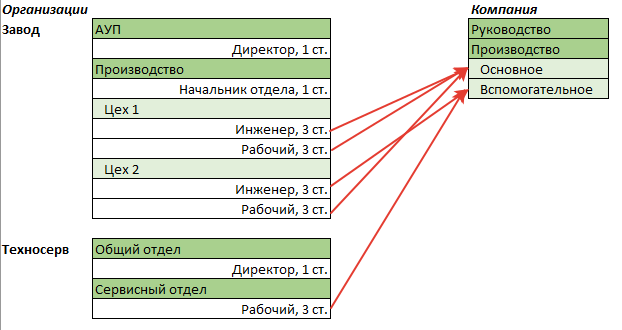
Данную настройку выполним в следующем задании.
Распределение позиций штатного расписания по структуре предприятия может производиться следующим образом:
- сначала заполняется штатное расписание одной службой, затем другая служба определяет новым позициям место в структуре предприятия;
- одновременно с заполнением штатного расписания для позиции определяется место в структуре предприятия.
После сохранения данных по позиции штатного расписания поля "подразделение", "должности", "место в структуре предприятия" пользователем не изменяются.
Практикум №3
1. Откроем в разделе "Кадры / Штатное расписание" справочник "Штатное расписание". Для завода штатное расписание в учебной базе составлено. Однако место в структуре предприятия не указано.
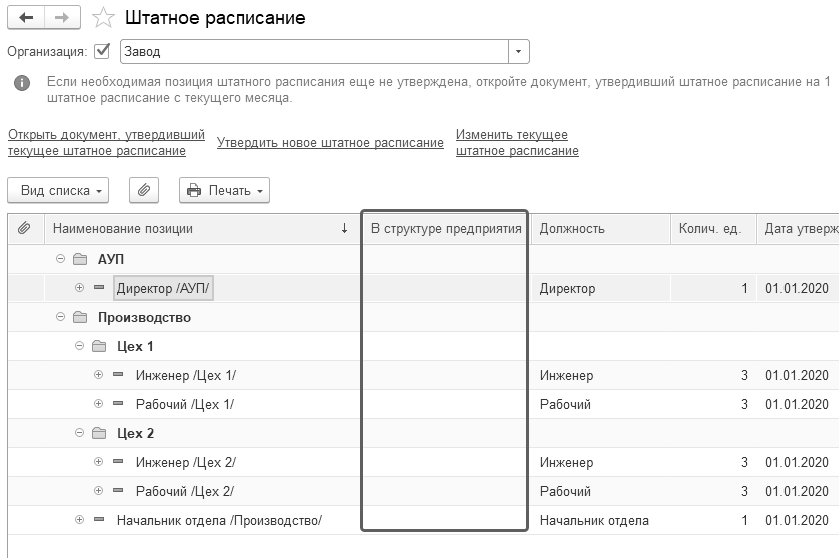
Проставим для позиций место в структуре предприятия. Для этого откроем каждую позицию и укажем требуемое управленческое подразделение в соответствии со схемой выше:
Директор – руководство;
Начальник отдела – производство;
Цех 1 и рабочие цеха 2 – основное производство;
Инженеры цеха 2 – вспомогательное производство.
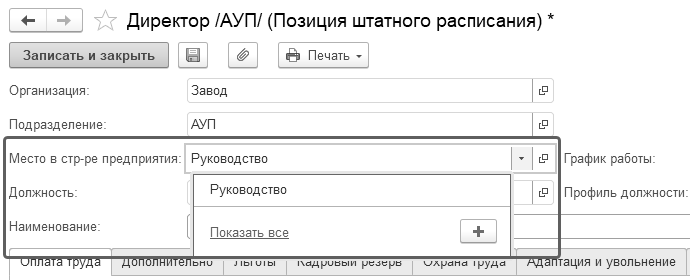
Обратите внимание на то, что наименования позиций изменятся.
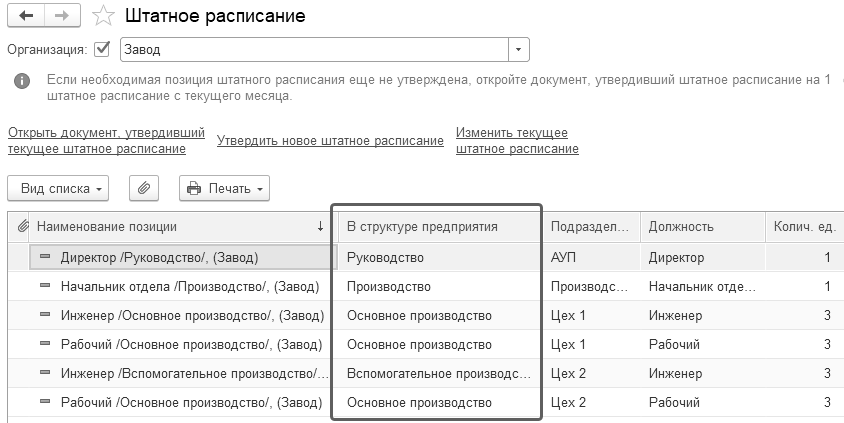
2. Составим штатное расписания для второй организации, сразу укажем для позиций место в структуре предприятия. Для этого установим отбор по ООО "Техносерв" в справочнике "Штатное расписание" и нажмем ссылку "Утвердить штатное расписание".
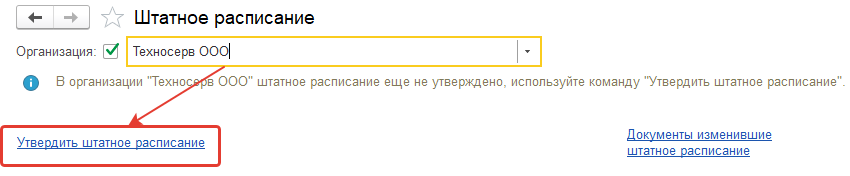
Добавим с 01.02.2023 две позиции:
- директор в общий отдел, упр. подразделение – руководство, оклад 100 000;
- рабочий в сервисный отдел, упр. подразделение – вспомогательное производство, 3 ст., оклад 35 000.
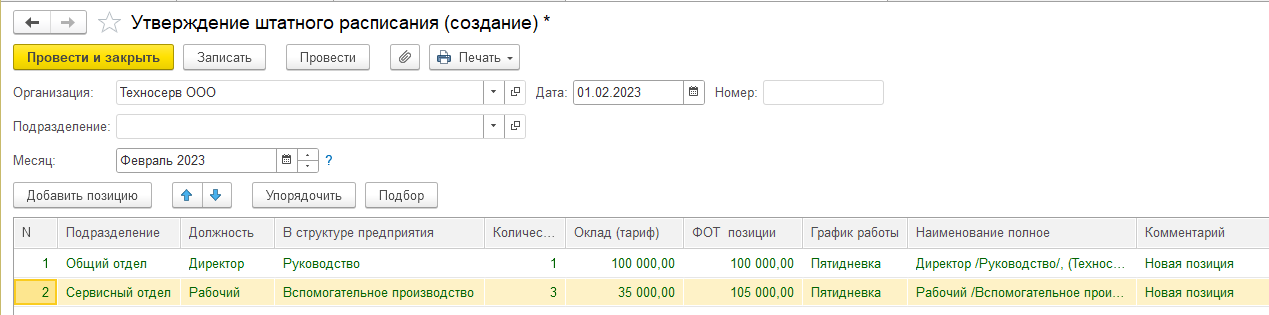
Проведем документ.
Штатное расписание можно просматривать как по структуре юридического лица, так и по управленческой структуре.
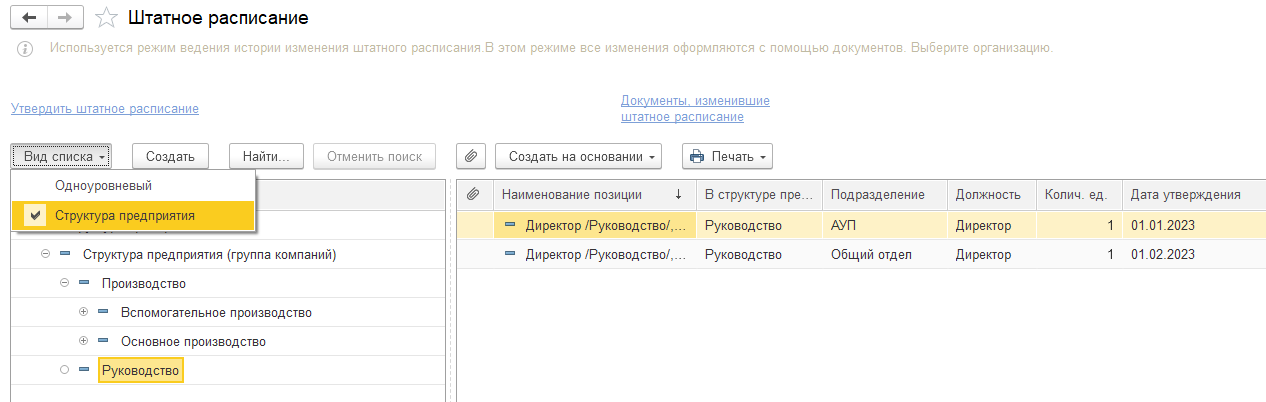
В разделе "Кадры/ Кадровые отчеты/ Структура предприятия" можно просмотреть отчет по управленческой структуре компании.
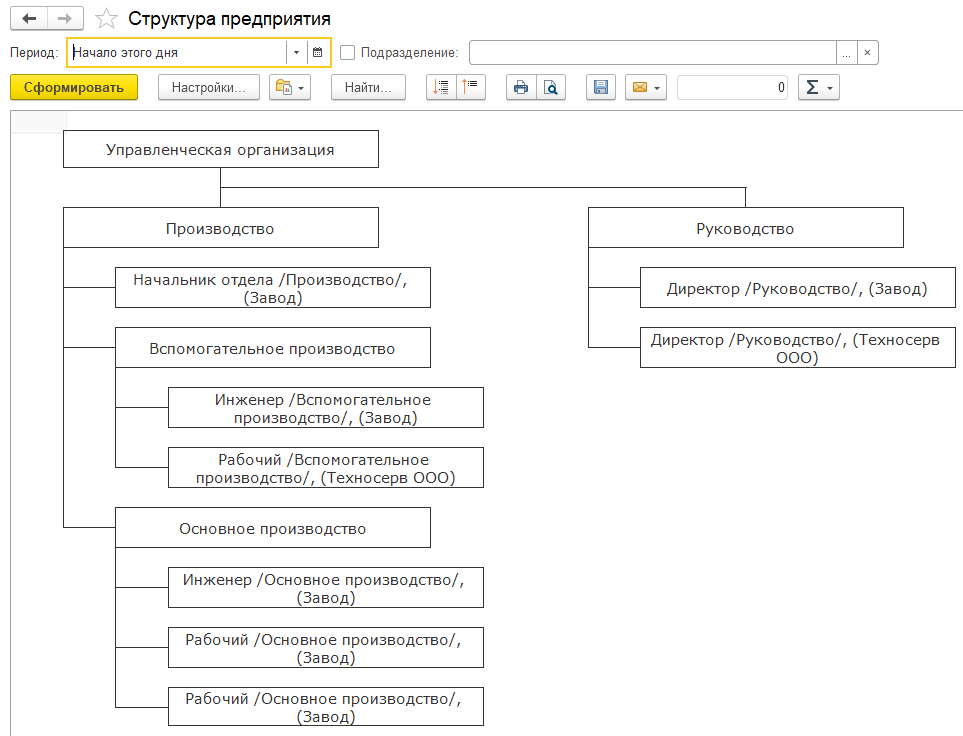
Далее в курсе рассматривается мотивационный блок программы.
Говоря о штатном расписании программы, сразу целесообразно упомянуть о возможности использования грейдов для позиций и сотрудников. При этом не предполагается, что штатное расписание может автоматически заполняться по грейду (который подразумевает диапазон значений). Грейды в программе служат аналитическим и проверочным инструментом.
Предполагается, что грейды либо уже разработаны на предприятии (тогда их перечень сразу заполняется в справочнике "Грейды"), либо будут разрабатываться на основе данных, введенных в программу (за основу взят балльно-факторный метод). Для каждого грейда можно назначить положенные и/или запрещенные начисления либо их показатели, ограничение ФОТ, льготы.
Для сотрудника грейды будут отражаться в кадровых документах. При этом при настройке "Грейд сотрудника соответствует позиции штатного расписания" грейд в кадровом документе присваивается автоматически и недоступен для редактирования. При выборе настройки "Грейд сотрудника может отличаться от позиции штатного расписания" грейд редактируется в кадровых документах (обратите внимание, что при втором способе настройки при начальном заполнении сотрудникам придется вручную заполнить грейды в приказах, если они уже приняты на работу).
При приеме либо переводе сотрудника назначенные ему начисления и льготы сравниваются с данными грейда. Кроме того, контроль грейдов осуществляется по аналитическим отчетам.
Применение грейдов настраивается в настройках управления персоналом.
Практикум №4
Перейдем в раздел "Настройка/ Управление персоналом" и настроим использование грейдов в учебной базе.
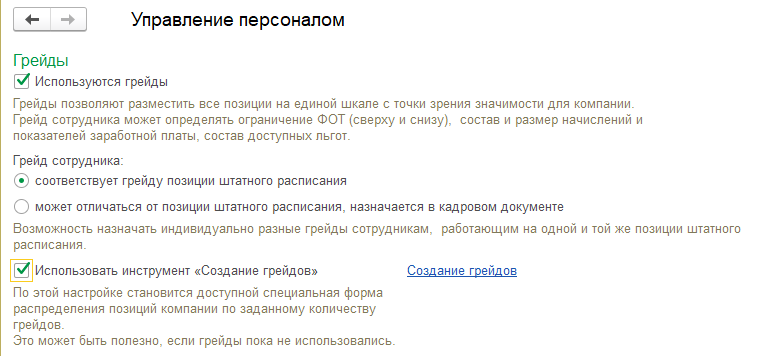
Т.к. грейды ранее не были разработаны для учебной базы, то воспользуемся сразу и инструментом для создания грейдов. Грейды могут создаваться как для позиции штатного расписания, так и для должности.
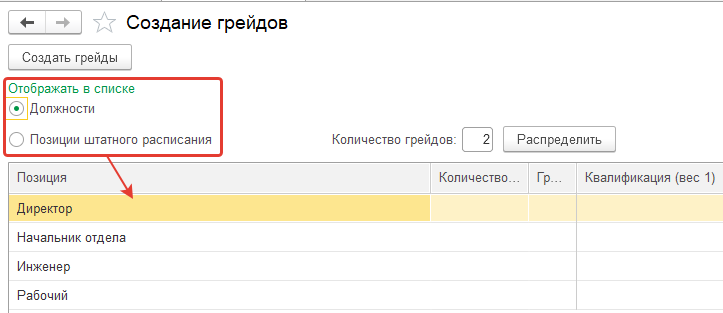
Для этого в справочнике "Критерии оценки" перечисляются возможные критерии, по которым оценивается значимость позиции для компании. В типовой поставке ряд критериев заполнен. Справочник может быть дополнен собственными вариантами компании. Для каждого критерия указывается его вес (значимость) при оценке. Неиспользуемые критерии можно перемещать в архив, установив соответствующий флажок.
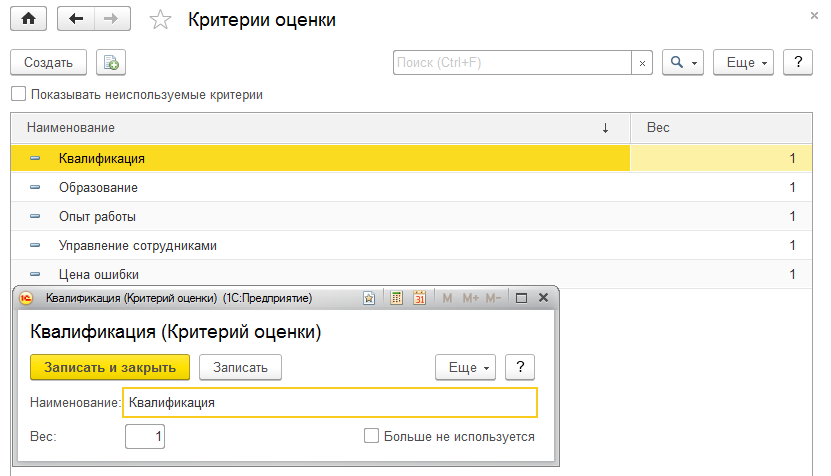
Справочник доступен как из формы помощника по созданию грейдов, так и из раздела "Мотивация".
Практикум №5
Воспользуемся типовым набором критериев для оценки значимости позиций для компании в настройках управления персоналом.
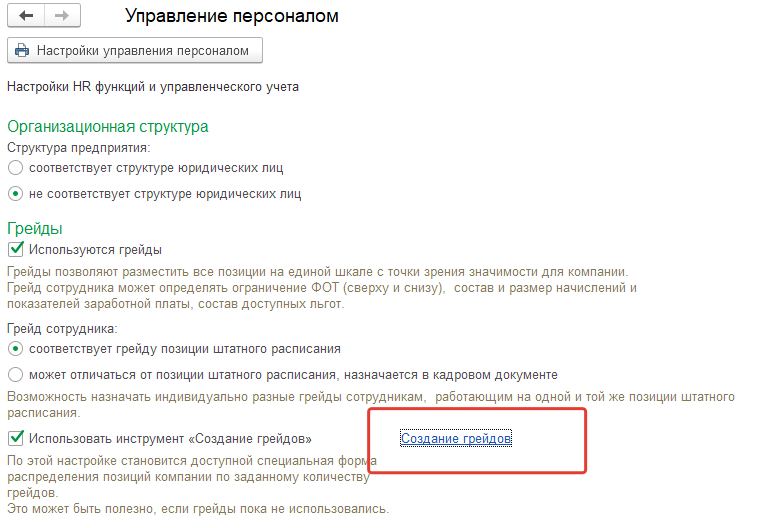
В нашем учебном примере оценка проводится для позиции штатного расписания, а число грейдов предполагается равным пяти.
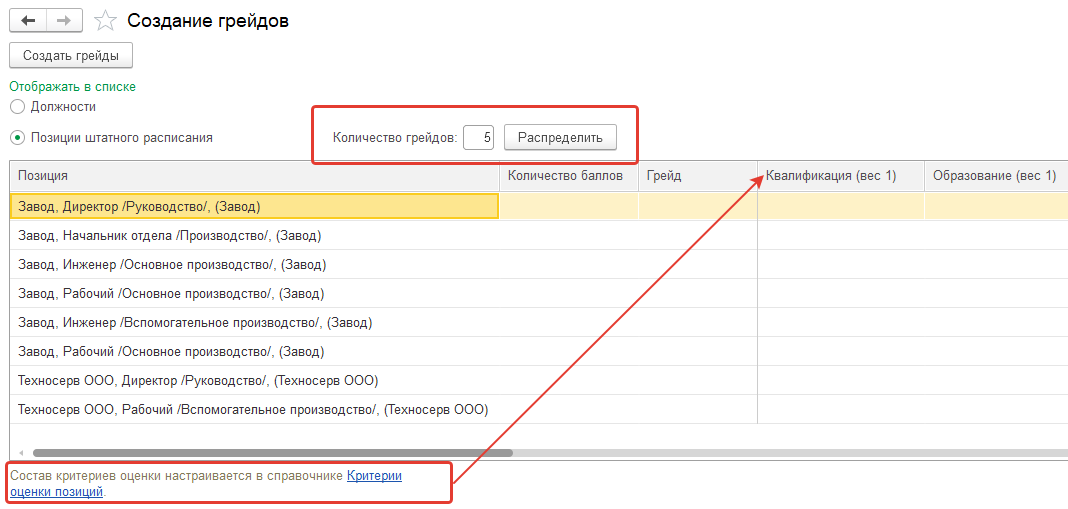
Расставим баллы значимости по каждому фактору (критерию оценки). В нашем примере будет оценивать по 5-балльной шкале.
|
Позиции ШР |
Итого баллов |
Квалификация |
Образование |
Опыт |
Умение управлять персоналом |
Цена ошибки |
|
Директора двух юр. лиц |
25 |
5 |
5 |
5 |
5 |
5 |
|
Начальник отдела |
23 |
5 |
4 |
5 |
5 |
4 |
|
Инженер (Цех 1) |
19 |
5 |
4 |
4 |
1 |
5 |
|
Рабочий (Цех 1) |
7 |
2 |
|
1 |
|
4 |
|
Инженер (Цех 2) |
14 |
4 |
3 |
4 |
1 |
2 |
|
Рабочий (Цех 2) |
7 |
2 |
|
1 |
|
4 |
|
Рабочий в Техносерве |
3 |
|
2 |
1 |
|
|
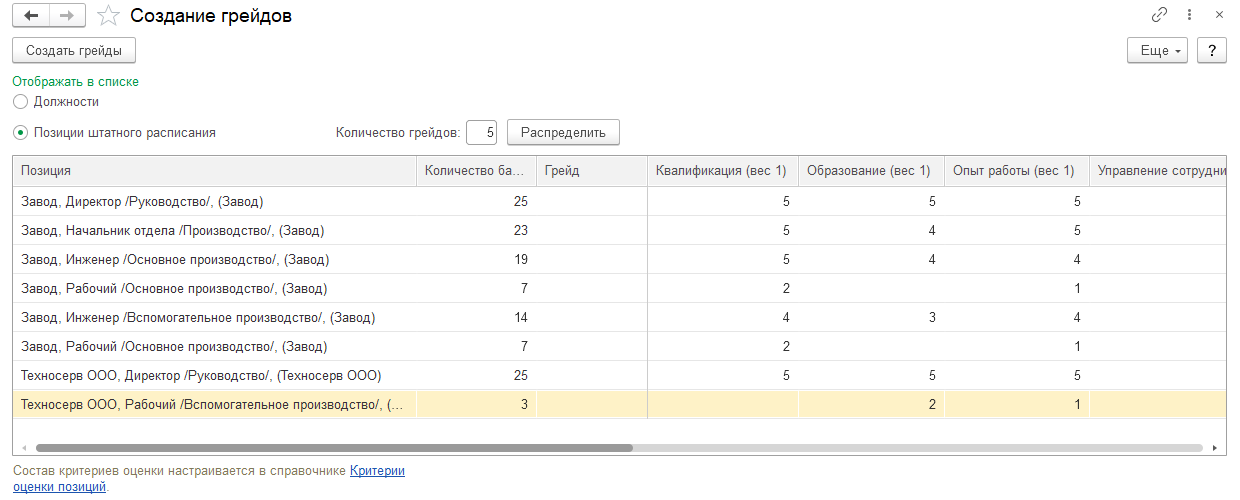
Распределим грейды по соответствующей команде
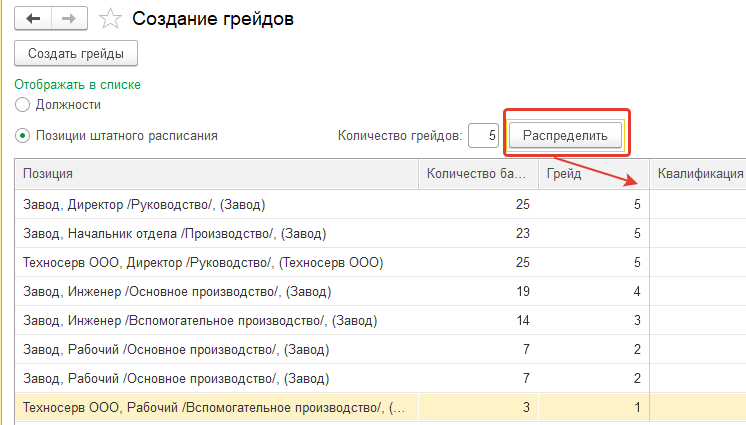
Если автоматическое распределение грейдов пользователя не удовлетворяет, можно провести ручные корректировки. После распределения грейдов следует нажать команду "Создать грейды".
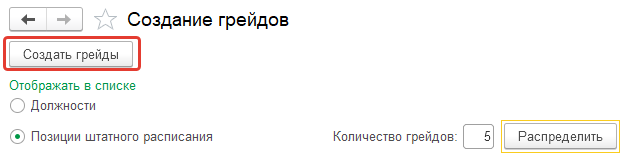
При этом будут созданы грейды в одноименном справочнике, а позициям штатного расписания будет присвоен соответствующий грейд.
Обратите внимание!
ожидается, что максимальное число грейдов – 20, а минимальное – 2; количество грейдов по умолчанию определяется как количество позиций штатного расписания, деленное на 5, при необходимости назначение грейдов по позициям и их состав можно откорректировать вручную;
если для какой-то позиции баллов не окажется, то присваивается первый грейд, наибольший грейд присваивается позиции с наивысшим числом баллов;
если в справочнике "Грейды" уже созданы грейды ранее, то в справочник будут добавлены новые позиции.
Справочник "Грейды" доступен в разделе "Мотивация". Здесь можно самостоятельно перечислить грейды, применяемые в компании, если инструмент "Создание грейдов" не используется.
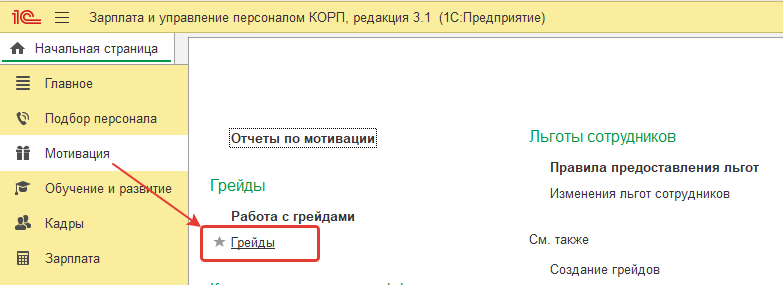
Предполагается, что для дальнейшей работы по настройке грейдов может использоваться специализированный инструмент "Работа с грейдами".
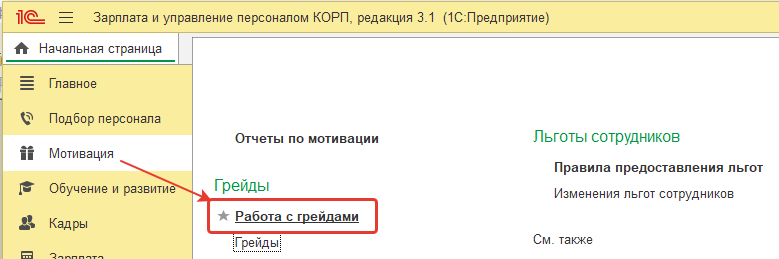
Для каждого грейда может задаваться:
"вилка" окладов;
дополнительные начисления либо показатели начислений;
льготы, если в базе ведется работа со льготами.
Кроме того, можно ограничивать ФОТ (минимум и максимум).
Практикум №6
Поскольку в нашей учебной базе список грейдов сформирован, откроем инструмент "Работа с грейдами" из раздела "Мотивация".

Зададим следующие параметры для грейдов:
- ограничение ФОТ – используется только для грейда 4;
- добавлен показатель "Оклад";
- добавлено начисление для 4 грейда "Текущее премирование".
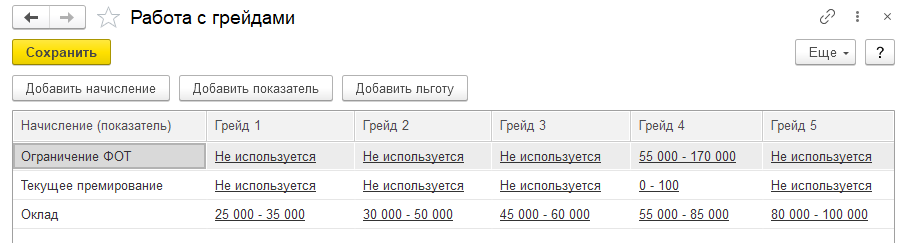
Проверим соответствие начислений по отчету "Контроль грейдов" (раздел "Мотивации – Отчеты по мотивации").
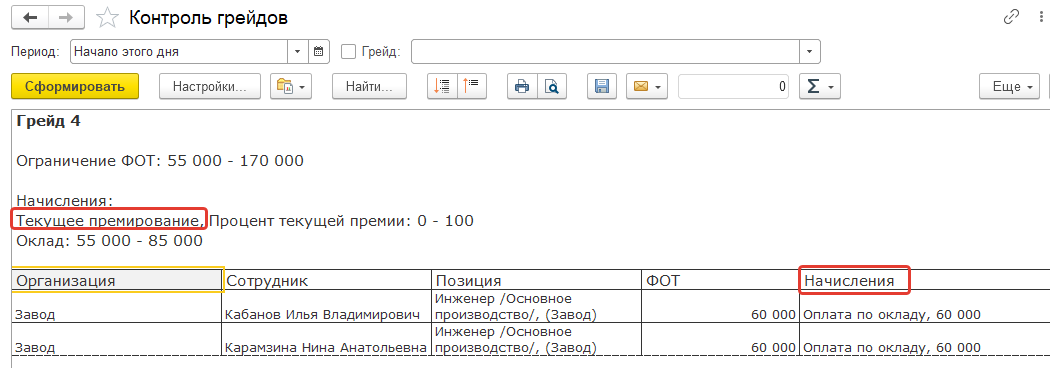
Также сформируем отчет "Матрица грейдов".
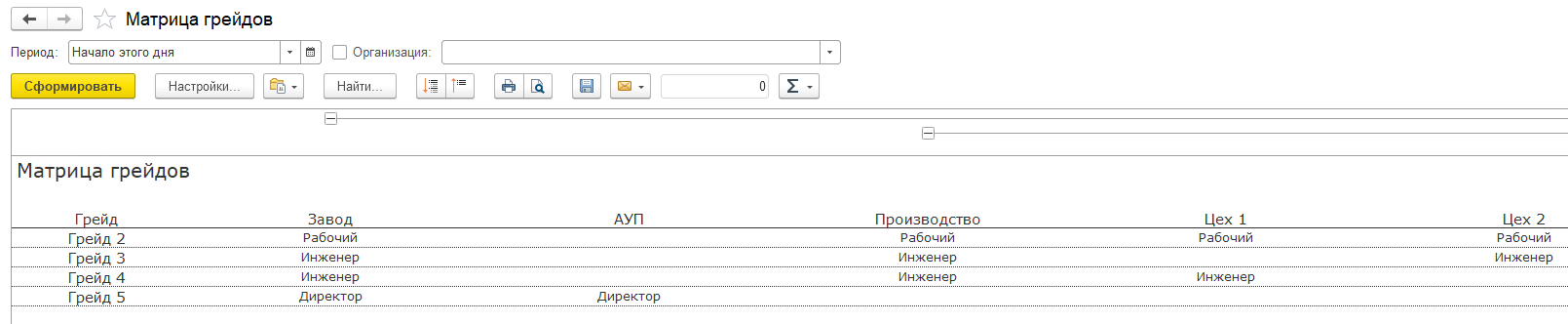
В дальнейшем при приеме на работу и других кадровых изменениях может производиться проверка на соответствии начислений и их размеров грейду сотрудника.
В случае каких-либо отклонений будет выведено соответствующее сообщение (проверка зависит от настроек проверки в кадровых документах – автоматически или нет).
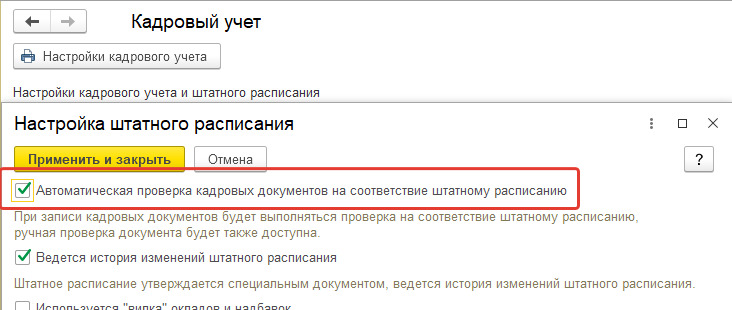
Практикум №7
Рассмотрим, как будет происходить дальнейшее взаимодействие с подсистемой грейдов.
1. При вводе новой позиции в штатное расписание сначала вводится позиция, затем ей присваивается грейд. Откроем в разделе "Кадры/Штатное расписание" одноименный справочник и по ссылке "Изменить штатное расписание" введем приказ на изменение штатного расписания ООО "Техносерв".
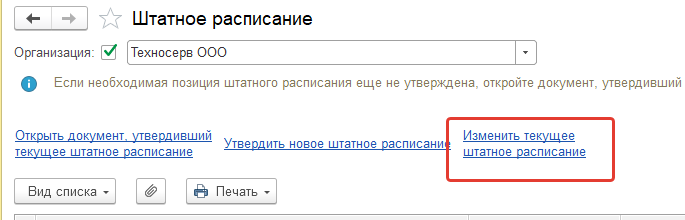
Добавим новую позицию на 03.02.2023 – инженер в общий отдел.
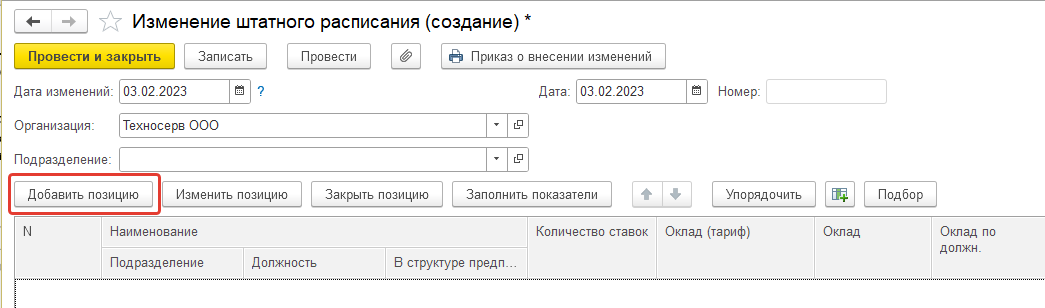
В качестве оплаты труда будет использоваться оплата по окладу и текущее премирование.
Обратите внимание, что на данном этапе грейд ввести нельзя.
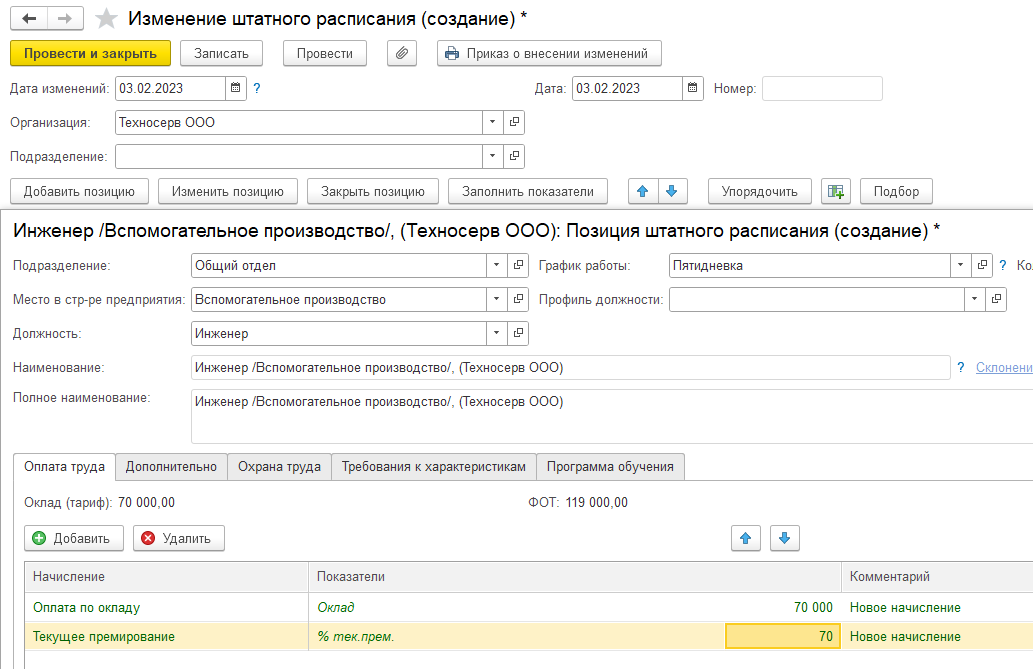
Проведем документ. В справочнике "Штатное расписание" увидим новую позицию без указания грейда.
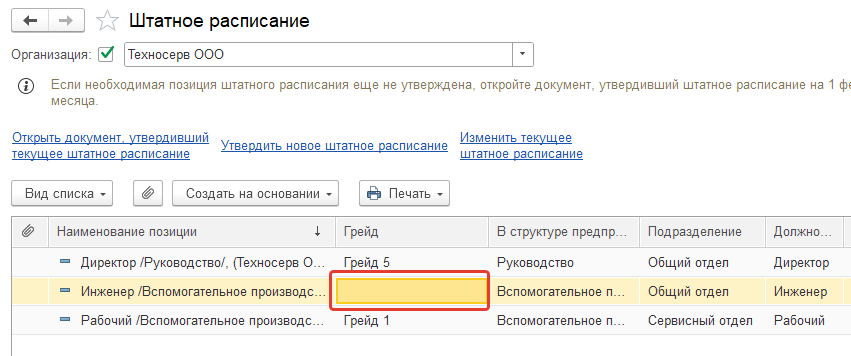
Откроем карточку позиции и уточним грейд – 4. Запишем позицию.

3. Примем на работу в ООО "Техносерв" на только что созданную позицию нового сотрудника – Петрова Зоя Васильевна (сотрудника также создадим). Поскольку в настройках управления персоналом указано, что грейд соответствует позиции ШР, то данное поле в приказе не редактируется.
Дата приема – 03.02.2023.
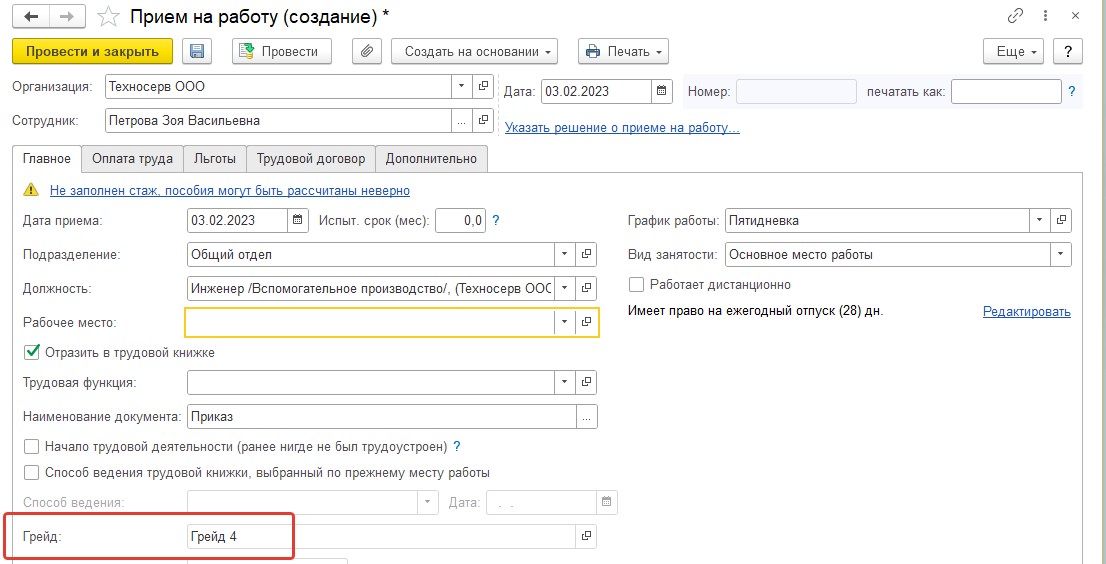
Попробуем изменить закладку "Оплата труда" и увеличить размер премии.
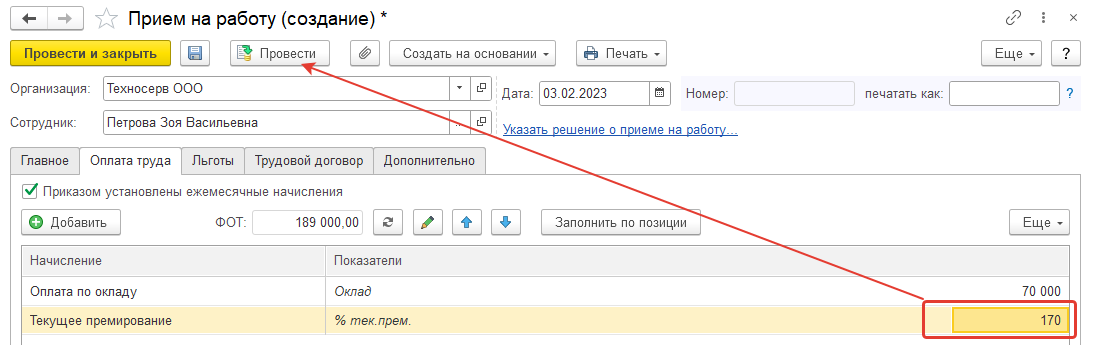
Попробуем изменить закладку "Оплата труда" и увеличить размер премии. При проведении получим сообщение об ошибке и не соответствии ФОТ ШР и грейду.

Непосредственно из формы можно перейти к грейдам и ШР. Обратите внимание, что проверка нестрогая и возможность провести документ остается. В учебном примере мы отменим проведение, перезаполним данные об оплате по позиции ШР и только после этого проведем документ.
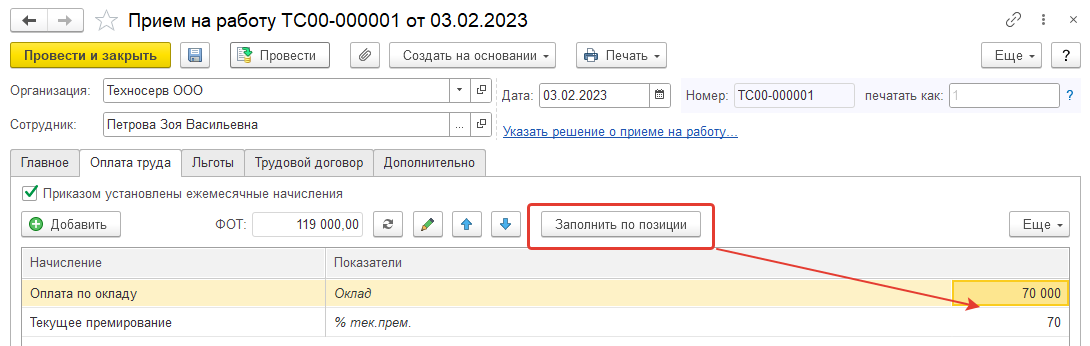
В разделе "Настройка / Управление Персоналом" выполняются настройки применения льгот.
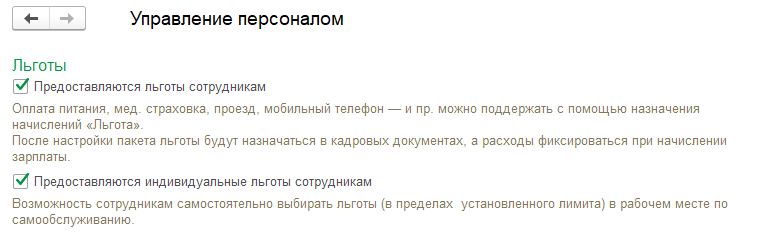
Льгота – это начисление с назначением "Льгота" или "Льгота (выбирается сотрудником)".
Льготы могут быть денежными и рассчитываемые при оплате труда сотрудника (как плановые начисления). Тогда для них заполняется формула расчета и все необходимые данные настройки начисления (настройка начислений подробно рассматривается в курсе по ЗУП ПРОФ). Начисление не будет входить в базу среднего заработка для отпусков.
Льготы могут быть неденежными и не рассчитываемые в зарплату.
Тогда достаточно заполнить только наименование льготы. Вместе с тем, для таких льгот могут быть назначены баллы. Целесообразно это делать, если сотрудники сами в рабочем месте по самообслуживанию указывают, какие льготы им требуются. Баллы в данном случае – это вес льготы и дополнительное ограничение, устанавливаемое для выбираемых льгот (сотрудник может набрать льгот не более определенного количества баллов).
В базу уже добавлено несколько льгот:
- денежные льготы – оплата обедов
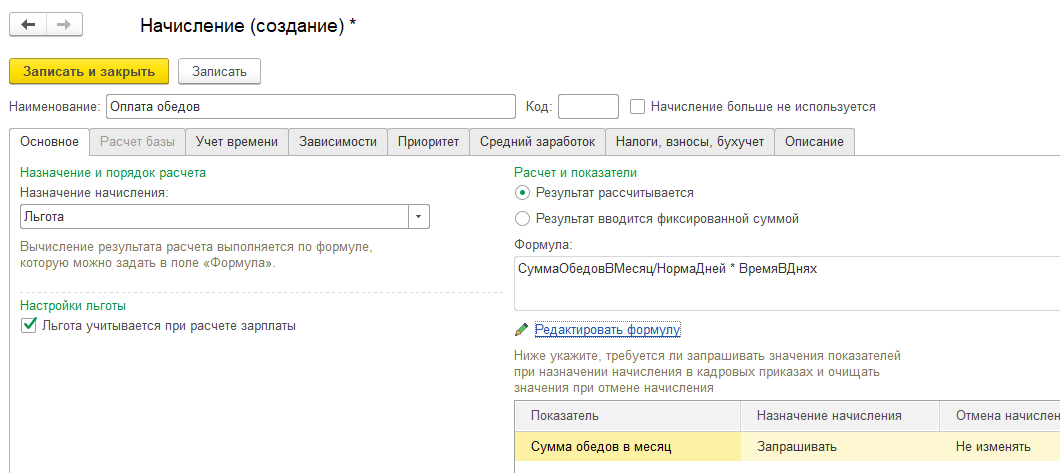
- неденежные льготы, выбираемые сотрудником – ДМС, спорткомплекс, каждая льгота оценивается в 50 баллов.
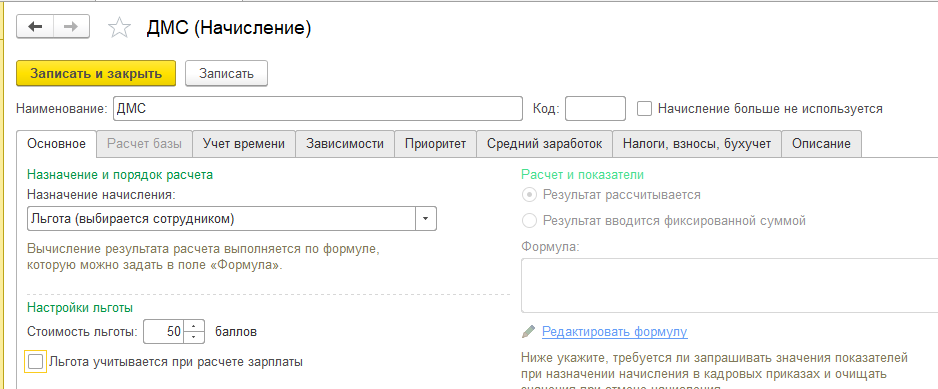
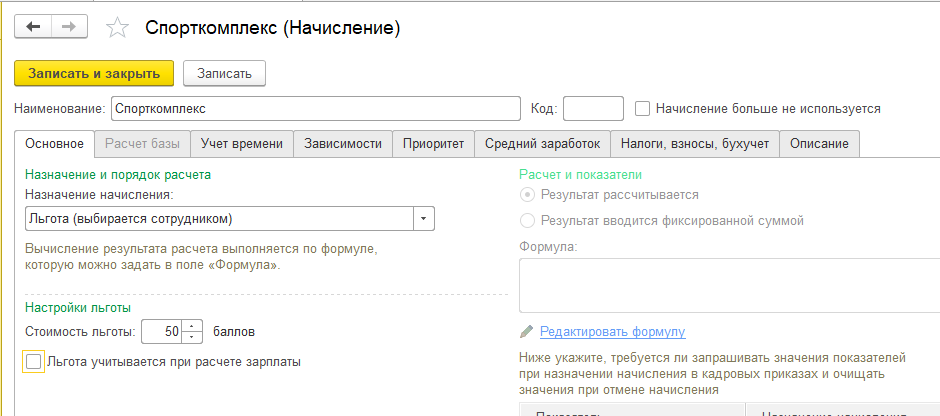
Практикум №8
В разделе "Настройка / Начисления" создадим несколько начислений с назначением "Льгота". Для неденежной льготы укажем, что она не используется в зарплате, выбирается сотрудником в рабочем месте по самообслуживанию (далее) и вес льготы – 50 баллов.
Корпоративный транспорт
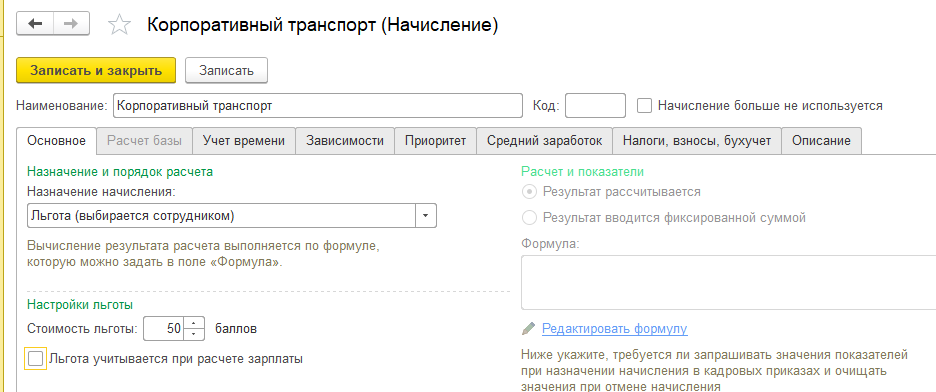
Для денежных льгот потребуется заполнить формулу расчета (в рамках данного курса выберем вариант – фиксированной суммой).
Мобильная связь – компенсируется в зарплату фиксированной суммой
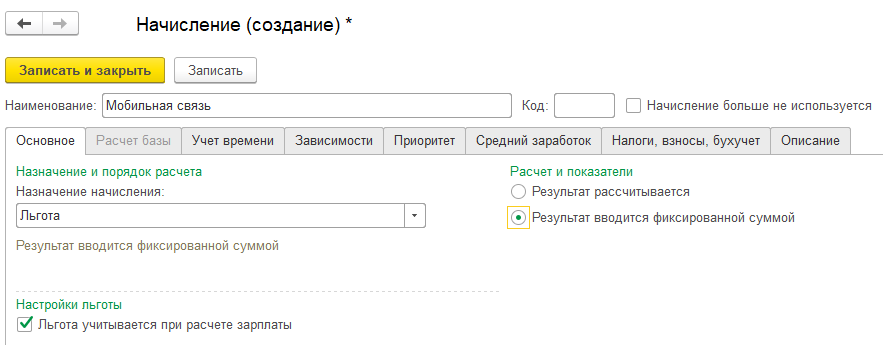
Таким образом, перечень льгот в учебной базе составлен.
Определить, кому какие льготы положены можно в разделе "Мотивация / Правила предоставления льгот".
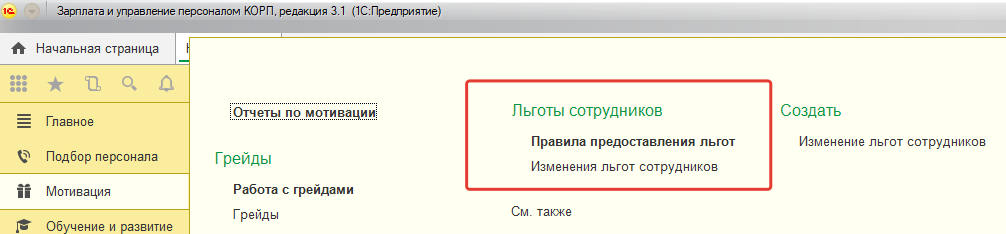
В левой части формы настройки льгот представлено штатное расписания, в правой части указываются назначаемые льготы. При этом льготы могут действовать как для позиции штатного расписания, так и для подразделения в целом.
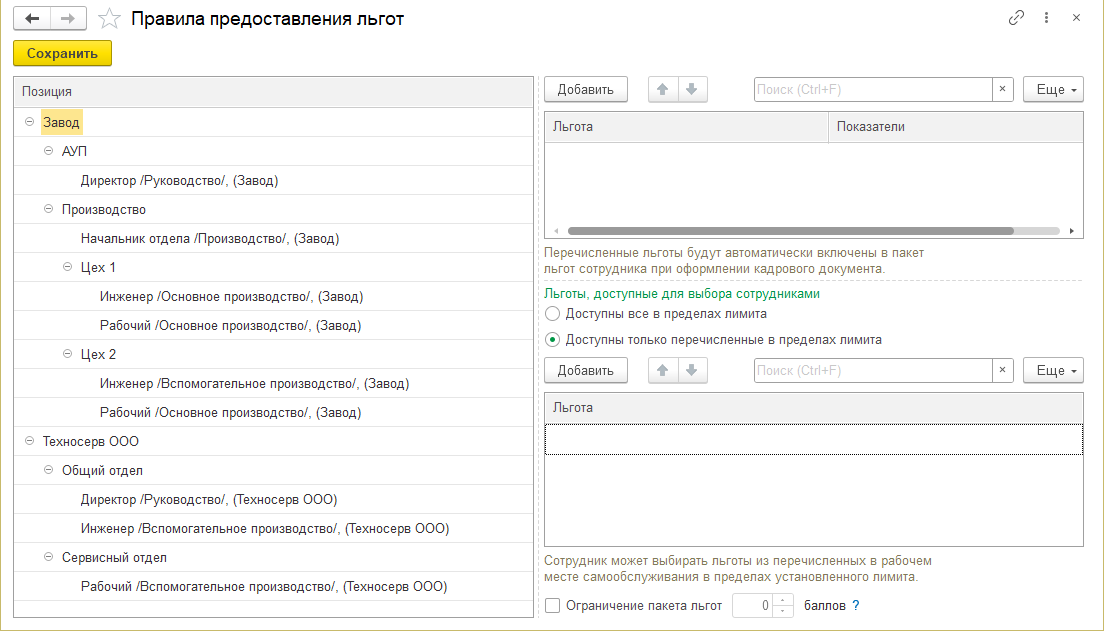
Обратите внимание на то, что используются регламентированные данные штатного расписания.
Практикум №9
Перейдем в раздел "Мотивация / Правила предоставления льгот". Зададим льготы для всего завода (обеды – 2000 руб.)
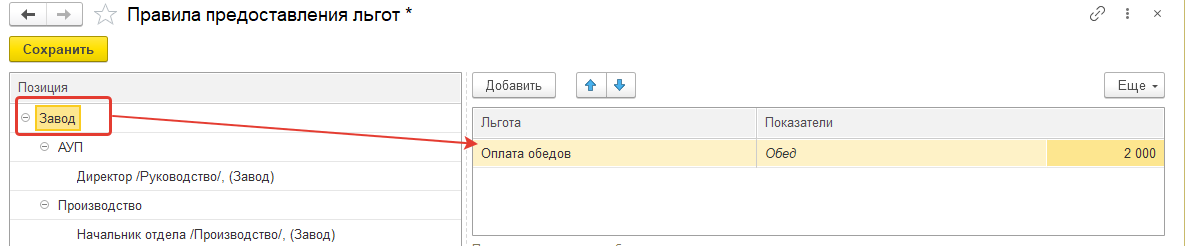
1. Зададим льготы для директора и начальника производства. Для позиции "Директор" предоставляются кроме обедов оплата мобильной связи (5000 руб.).
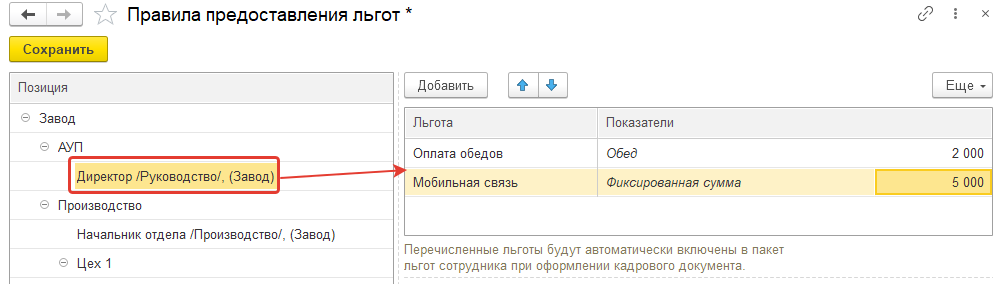
Выбираемые льготы предоставляются все.
При этом, для "балльных" льгот вводится ограничение в 100 баллов.
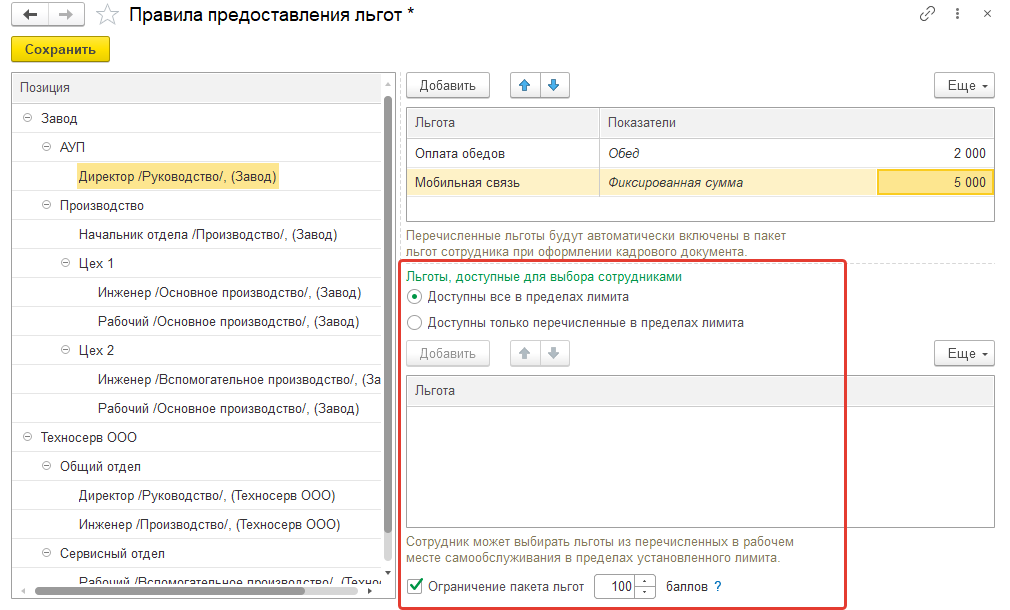
Для позиции "Начальник производства" укажем меньший размер денежных льгот и ограничение по неденежным льготам в 100 баллов.
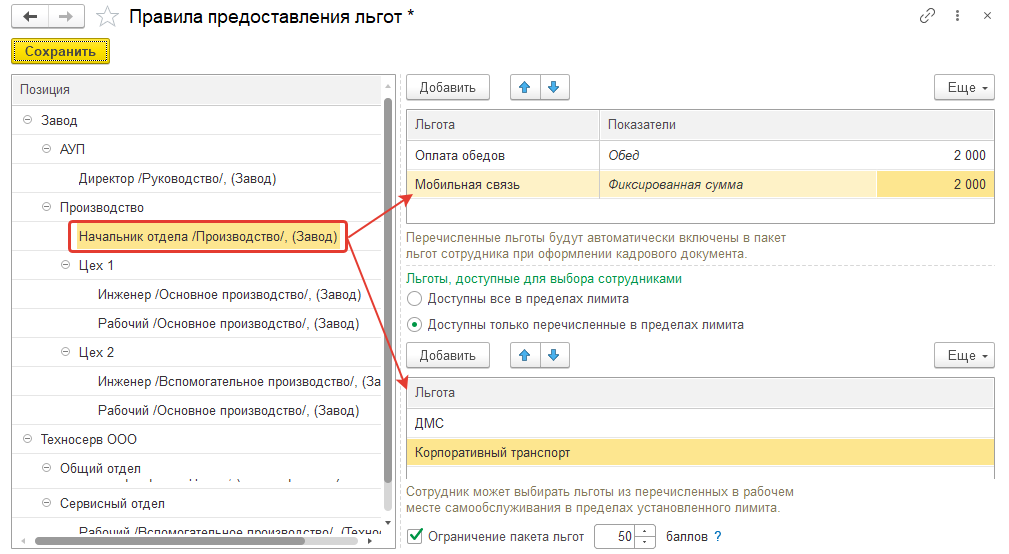
2. Для ООО "Техносерв" назначим льготы только для общего отдела.
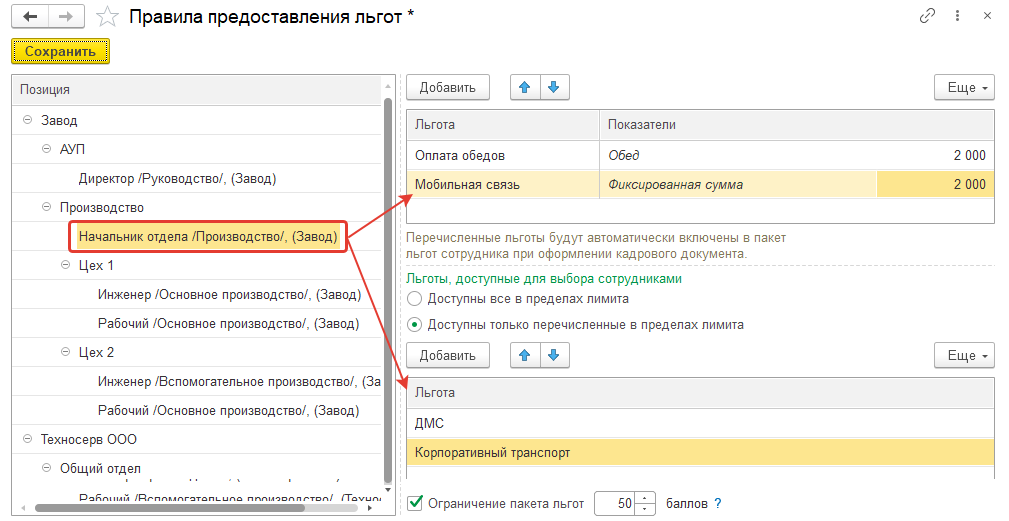
Сохраним правила предоставления льгот по команде "Сохранить".

Просмотреть положенные льготы также можно в карточке позиции штатного расписания (при вводе позиции через приказ ввод льгот недоступен, однако после сохранения позиции доступен в ее карточке).
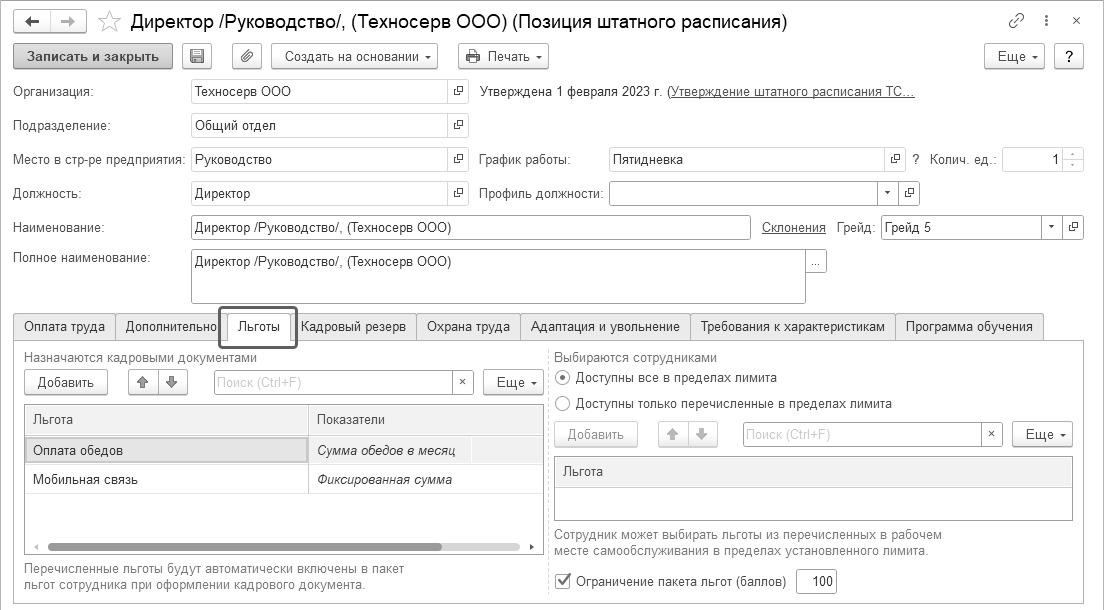
Денежные льготы должны автоматически назначаться в кадровых приказах на отдельной закладке документа.
Кроме того, для назначения и изменения льгот может использоваться документ "Изменение льгот" (вызывается из раздела "Мотивация").
Практикум №10
Рассмотрим два варианта назначения льгот.
1. Поскольку к моменту составления перечня льгот для завода в учебной базе приказы о приеме уже проведены и льготы не были установлены, воспользуемся документом "Изменение льгот" (раздел "Мотивация/ Изменения льгот сотрудникам").
Составим документ на 01.01.2023 для всех сотрудников Завода.
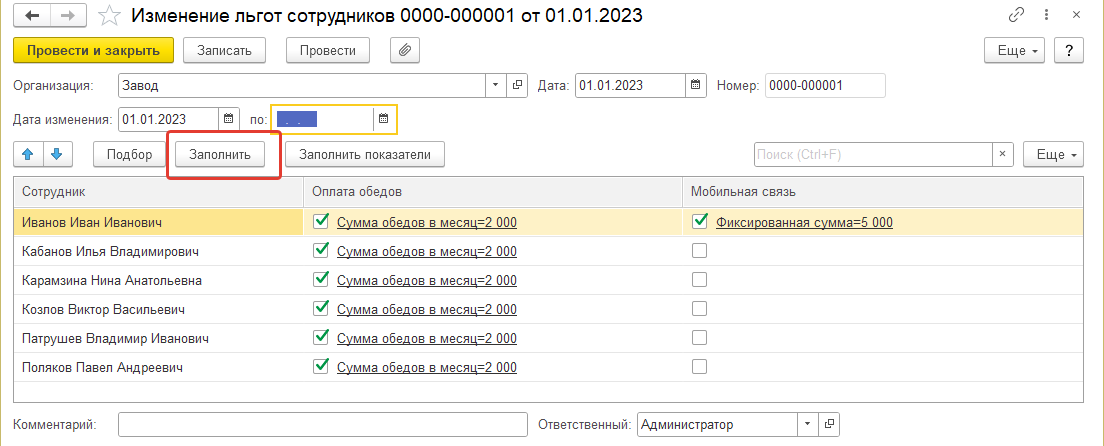
2. Посмотрим, как заполняются кадровые документы, когда перечень льгот составлен. Мы только что сделали приказ о приеме в ООО "Техносерв". Откроем в разделе "Кадры/ Приемы, переводы, увольнения" приказ о приеме Петровой З.В. и для перезаполнения перевыберем позицию штатного расписания.
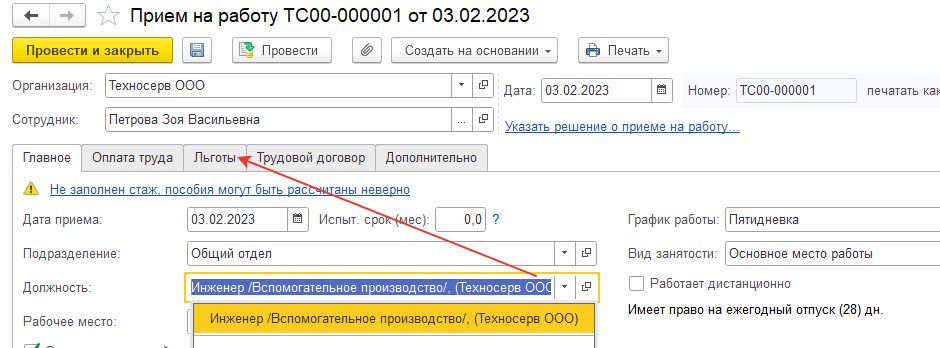
Раздел по льготам будет перезаполнен, таким образом будут заполняться данные в кадровых документах, когда перечень льгот составлен. Проведем документ заново.
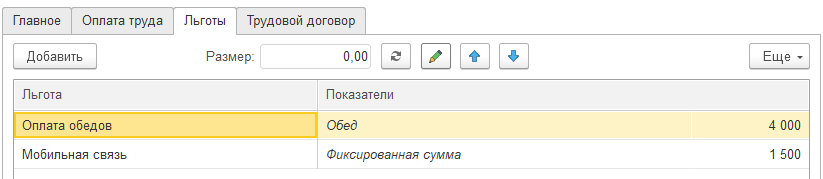
Льготы, которые выбирает сам сотрудник, будут рассмотрены в разделе по самообслуживанию сотрудников.
Если денежная льгота назначена сотруднику одним из кадровых документов, то она будет рассчитываться при начислении заработной платы как обычное начисление.
Практикум №11
Создадим начисление зарплаты за январь 2023 для Завода. Льготы будут рассчитаны на закладке "Льготы". Проведем документ.
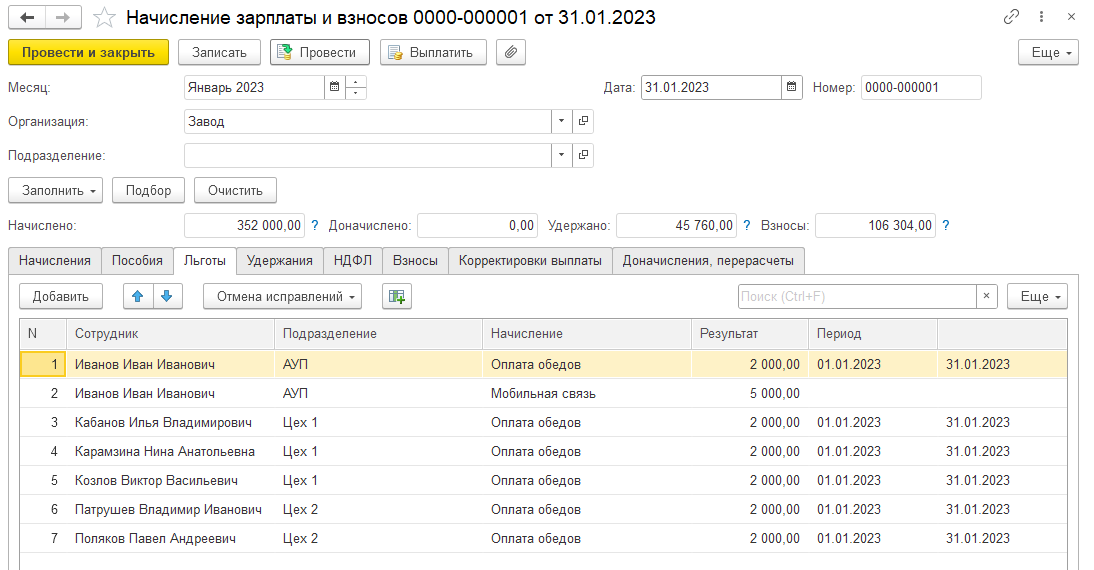
Для оценки эффективности работы предприятия в программе используется такое понятие как ключевые показатели эффективности (KPI). Предполагается, что предпритияе выстраивает систему управления по целям, достижение которых будет характеризоваться некими показателями. Другими словами, KPI - это показатели деятельности предприятия, которые помогают оценить, насколько предприятие реализует свою стратегию развития, т.е. насколько достигнуты поставленные как стратегические, так и оперативные цели (на рисунке ниже пример, представленный в демо-версии программы, справочник отображается в виде дерева целей).
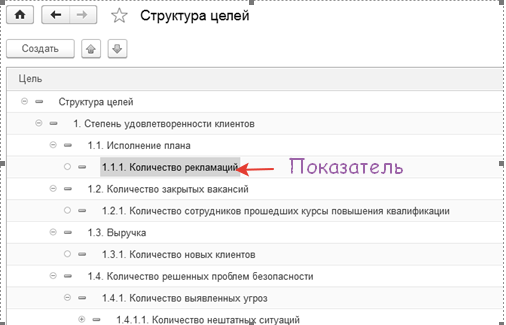
Подразумевается, что показатель KPI должен быть обязательно связан с целью, поскольку для грамотного управления предприятием необходимо наличие связи между планами, исполнением, результатом и мотивацией.
Для грамотного применения системы KPI необходимо знание концепции управления по целям. В данном курсе мы не рассматриваем теоретическую основу построения системы KPI на предприятии. Наша цель – изучить, какие инструменты существуют в программе ЗУП КОРП для работы с уже разработанными KPI на предприятии.
Предполагаем, что структура целей составляется и описывается вне программы. В программе же фиксируются показатели, совокупность которых и позволит оценить, достигаются ли поставленные цели либо нет. Пример в курсе условный.
Настройки использования ключевых показателей эффективности в программе выполняются в разделе "Настройка/ Управление персоналом". При включении данной настройки появляется возможность:
- описать структуру показателей, задать их вес и порядок расчета;
- определить назначение показателей,
- выполнять ввод плановых (в том числе по шкале) и фактических значений KPI;
- произвести расчет результативности сотрудника по KPI;
- проанализировать результат данного расчета с помощью специализированных отчетов.
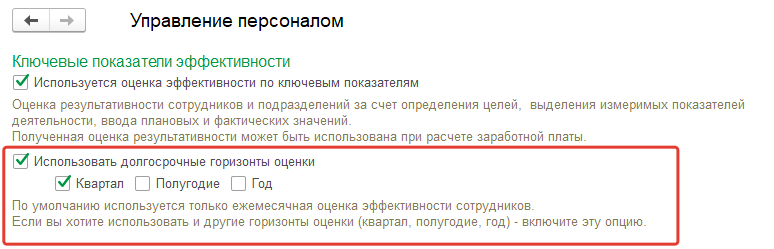
Данные для показателей могут собираться за месяц (по умолчанию), либо за более длительный период: квартал, полугодие, год. Вторая возможность при необходимости также включается в настройках управления персоналом программы (в нашей учебной базе выполнена настройка – использование оценки ежемесячной и за квартал).
Сформированный в данной подсистеме итоговый показатель эффективности конкретного сотрудника используется затем в расчете регламентированной зарплаты. В типовой поставке при включении в настройках программы подсистемы KPI в список начислений автоматически добавляется постоянное начисление "Доплата по результатам эффективности", рассчитываемое процентом к фактическому окладу. Однако можно составить и собственные варианты подобных премий. Для этого необходимо добавить начисление и настроить его формулу, используя типовой расчетный показатель "Показатель эффективности сотрудника".
Наиболее распространенные варианты настройки:
1) Постоянная премия - начисление будет задано как плановое в кадровых документах и рассчитываться ежемесячно при закрытии зарплаты за месяц в документе "Начисление зарплаты и взносов"; чаще всего это премия месячная, но может использоваться вариант – для нескольких перечисленных месяцев; такое начисление можно учесть и при составлении грейдов.
Пример. В учебной базе в разделе "Настройка/ Начисления" добавлено два начисления, использующих показатель "Показатель эффективности сотрудников". Одно из них - ежемесячное начисление "Доплата по результатам эффективности".
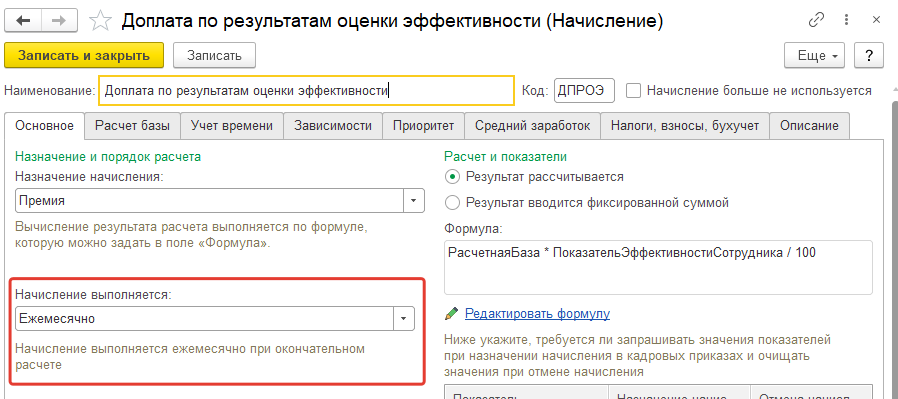
Начисление назначено сотрудникам Завода документом "Назначение планового начисления".
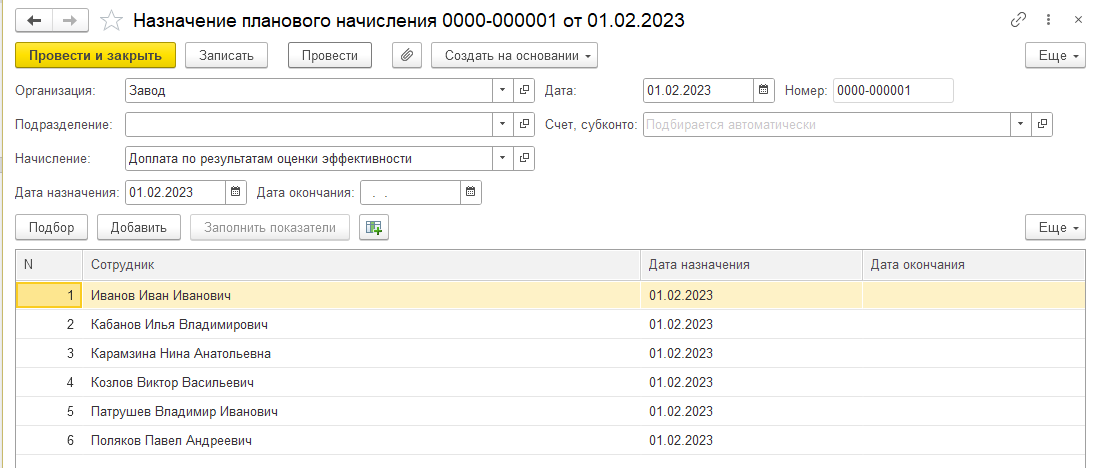
2) Разовая премия – начисление вводится разовым документом «Премия» либо «Разовое начисление» (в зависимости от выполненных настроек), таким образом удобно настраивать премии как за месяц, так и с более широким горизонтом оценки.
Пример. Еще одно начисление, настроенное в учебной базе, это – квартальная премия. Оно будет рассчитано в документе «Премия» в конкретном месяце расчета зарплаты.
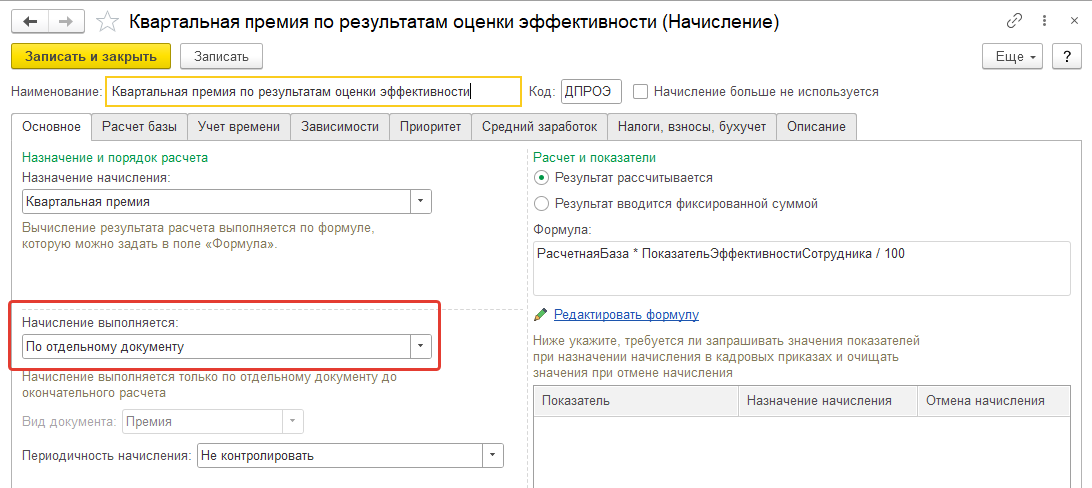
Первоначальное описание структуры показателей производится в справочнике "Показатели эффективности". Справочник вызывается из раздела «Мотивация». В программе можно описать как полное дерево целей (пример ниже), так и только необходимые показатели. При описании показатели можно разделить по департаментам, центрам финансовой ответственности, группам, подцелям и т.п. (как удобно пользователям). Основная задача – все пользователи данной подсистемы в программе должны четко понимать, с чем конкретно они работают.
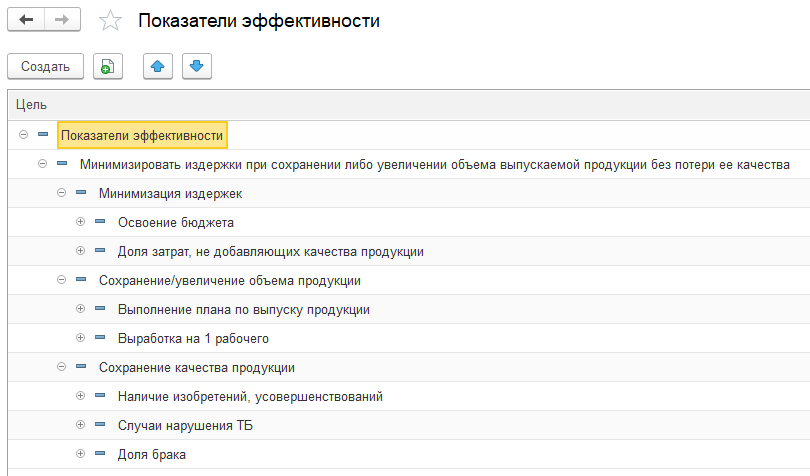
При описании показателя указывается его наименование, вышестоящая цель, а также текстовое описание. Данные настройки позволят максимально подробно уточнить определение и назначение показателя. Далее следует определиться с порядком расчета и ввода показателей. Показатели нашего учебного примера мы будем настраивать так, как указано в таблице ниже.
|
Показатели |
Особенности настройки |
|
|
шкала |
ввод |
|
|
Выполнение плана по выпуску продукции |
план/факт |
месяц+квартал, однократно |
|
Выработка на 1 сотрудника |
план/факт |
месяц, однократно |
|
Соблюдение бюджета затрат |
план/факт |
квартал, однократно |
|
Процент брака |
план/факт |
месяц, однократно |
|
Наличие изобретений, усовершенствований |
факт |
неск.раз в месяц |
|
Соблюдение ТБ |
факт |
месяц, однократно |
Показатели по порядку расчета можно разделить на два типа: показатели, для которых нужны плановые и фактические значения, и показатели, зависящие только от факта.
По порядку ввода показатели можно разделить на показатели, вводимые 1 раз в указанном периоде (квартал, месяц, полугодие, год) и показатели, накапливаемые за указанный период (т.е. суммирующиеся при расчете).
Кроме того, показатели могут использоваться в разных горизонтах оценки.
Сортировка значений в шкале показывает, куда будет входить пограничное значение. По возрастанию пограничное значение входит в нижний интервал.
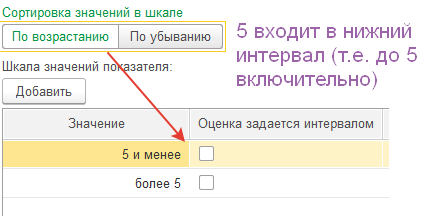
По убыванию пограничное значение входит в верхний интервал.
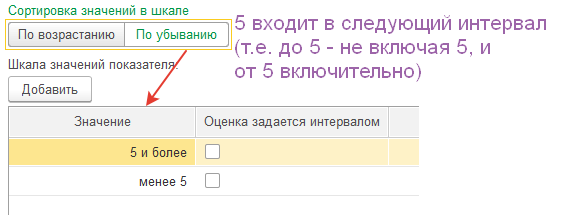
Практикум №12
Откроем в разделе «Мотивация» справочник «Показатели эффективности» и уточним настройки введенных там «учебных» показателей.
В учебном примере мы используем показатели для департамента производства. Обратите внимание на то, что при разработке системы показателей и их настройке важно помнить порядок ведения учета:
= Если структура предприятия ведется по юр.лицам, то и общие показатели будут учитываться по регламентированным подразделениям.
= Если же структура настроена по управленческим подразделениям, то и показатели будут вводится по ним же.
Для департамента поставлена общая цель - Соблюдение плана по выпуску качественной продукции в рамках бюджета затрат (указано наименование без настроек).
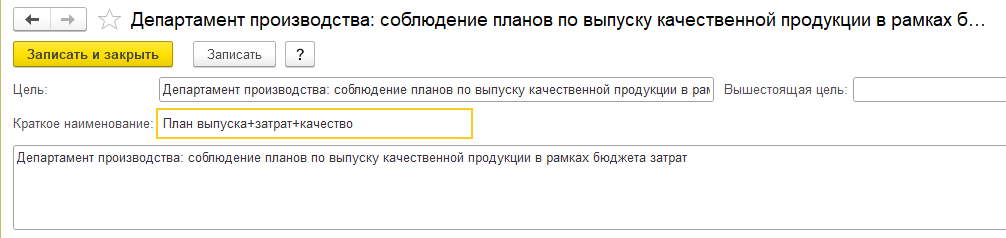
Отобразим справочник в виде дерева целей.
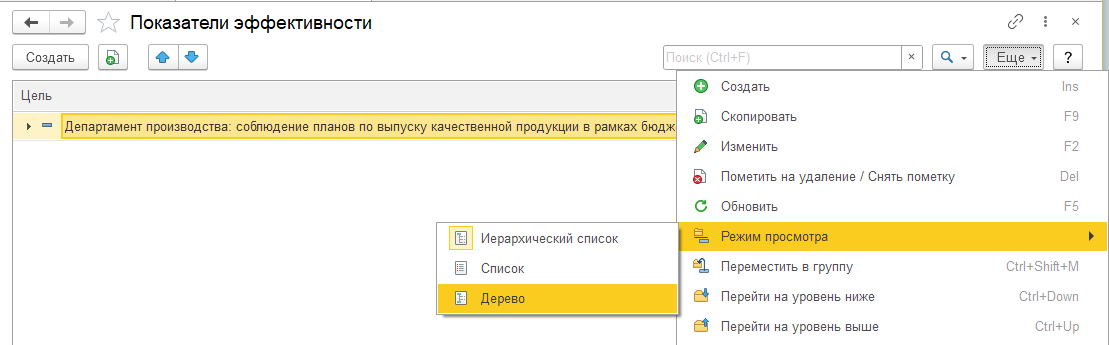
Некоторые показатели уже добавлены в список.
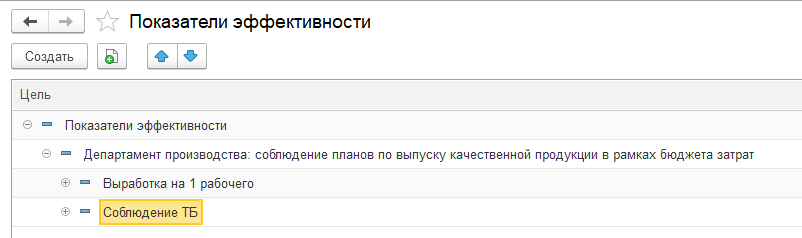
Опишем поочередно другие показатели для достижения данной цели.
1. Настроим фактический показатель - Наличие изобретений. Его особенности: фактический показатель, может вводиться несколько раз в месяц.
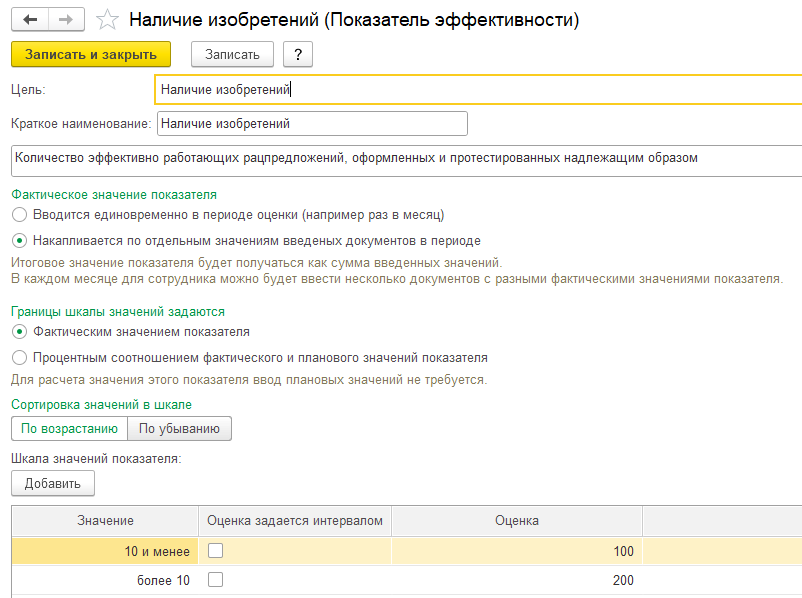
При расчете пограничное значение входит в нижний интервал. Шкала простая растущая (чем больше, тем лучше).
2. Настраиваем показатель: доля брака. По отношению к плану: фактический. Вводится единовременно. Сортировка по убыванию, шкала простая убывающая (чем меньше, тем лучше).
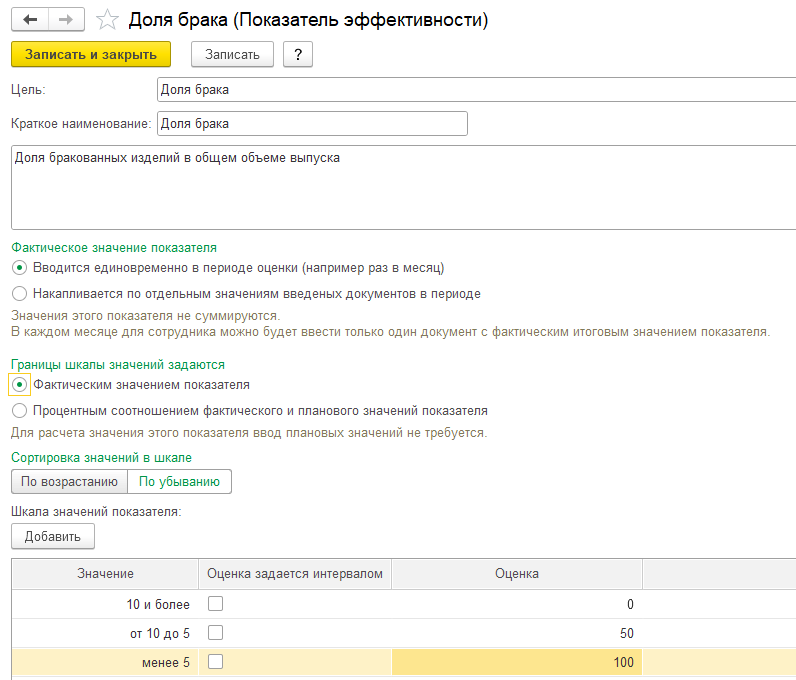
3. Похожий показатель уже добавлен в базу – соблюдение ТБ. Проанализируйте его настройки: Сколько раз в периоде вводится? Фактический или сравнение плана и факта? Как назначена шкала?
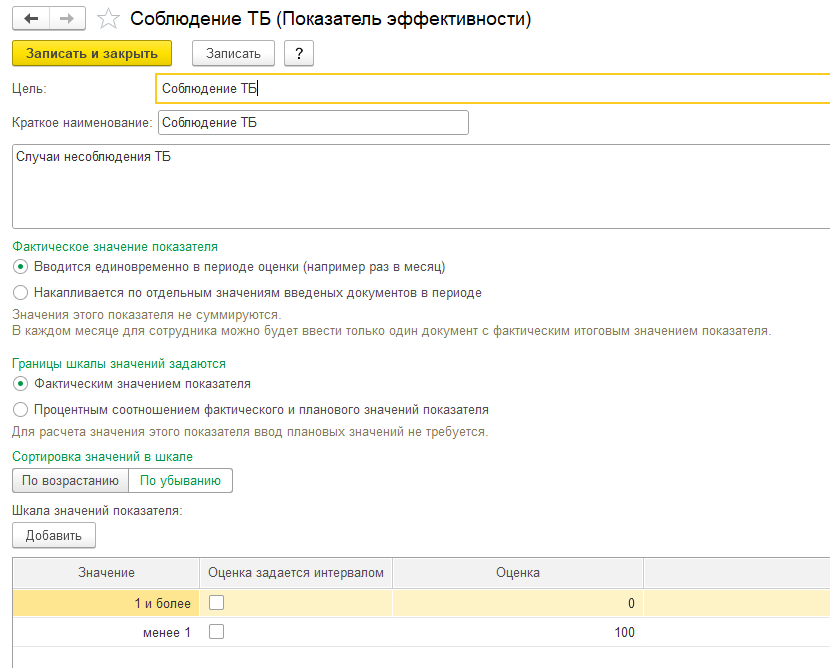
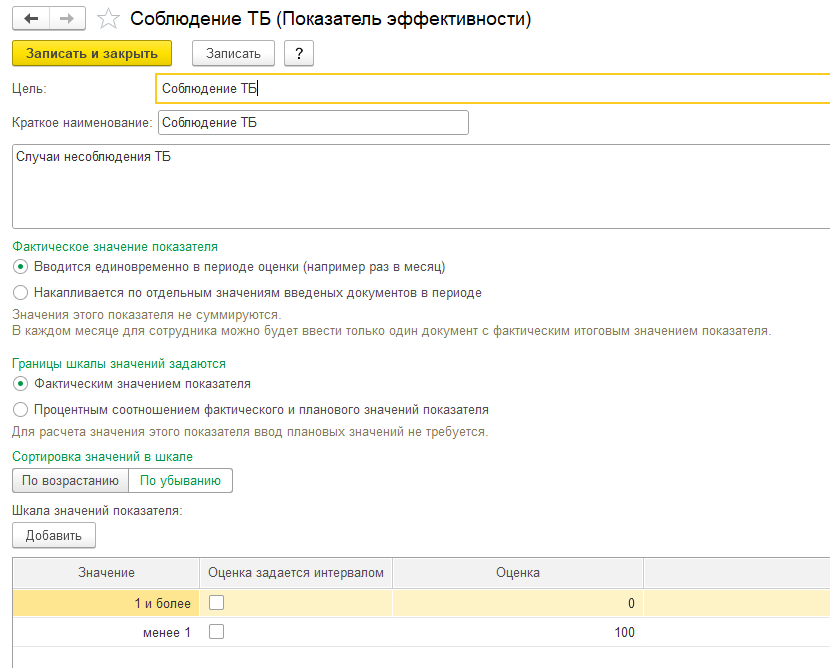
Если показатель задается отношением факта к плану, то значением для оценки будет процентным соотношением. Кроме того, оценка может задаваться интервалом.
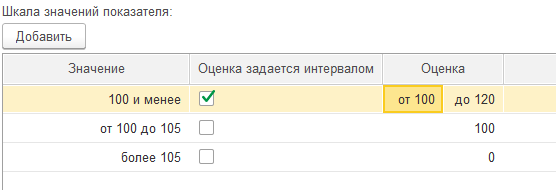
В приведенном на рисунке выше примере оценка значения (например, 75) будет формироваться так:
1) Шаг интервала – 0,2, рассчитан (120-100)/(100-0), где первое – разница границ оценки, второе – разница значений в первом интервале шкалы значений
2) Оценка = (75-0)*0,2+100 = 115, где 75 – значение, 0 – нижняя граница значений, 0,2 шаг интервала, 100- нижнее значение оценки
Показатели могут использовать и сложные «кривые». Например, выработка на одного рабочего очень низкая – плохо (плохо работает), но и запредельно высокая – тоже плохо (работники могут умышленно завышать выработку, например, изготовленные в апреле изделия, сдавая как мартовские; или в погоне за количеством резко упадет качество и т.п.) Освоение бюджета также должно быть на должном уровне: перерасход – плохо, но и сильный недобор тоже плохо. Все особенности учитываются при выставлении оценки.
Практикум № 13
Добавим показатели, у которых оценка задается интервалом.
1. Выполнение плана по выпуску продукции: план-фактный показатель, вводится единовременно (раз в месяц и раз в квартал).
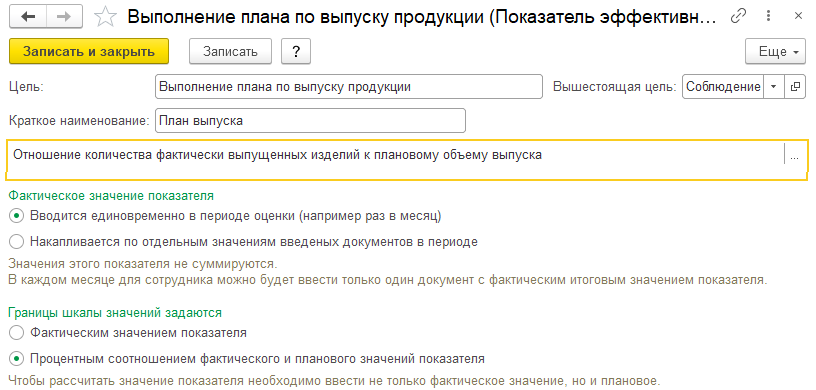
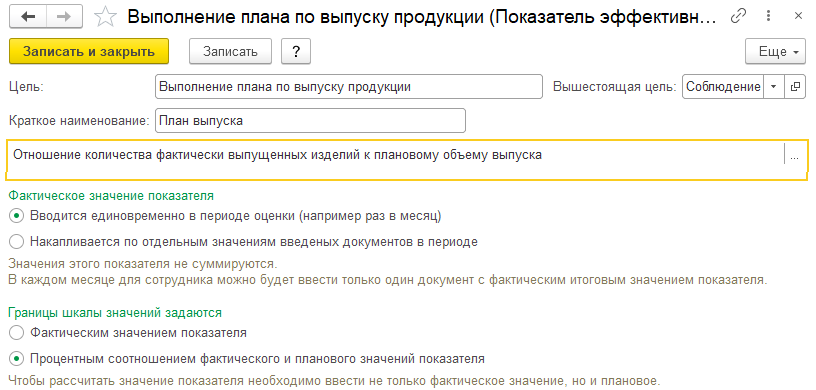
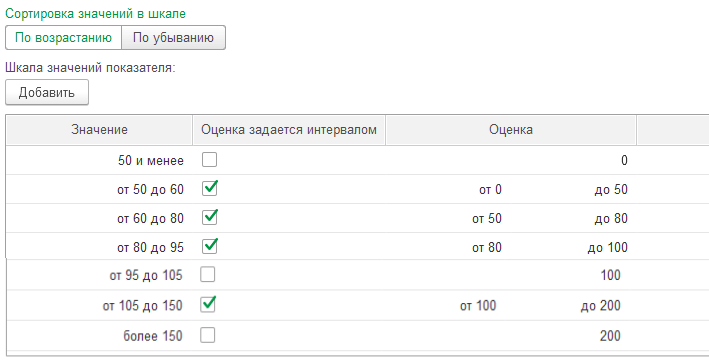
Сортировка по возрастанию, шкала возрастающая (чем больше, тем лучше), используем интервал оценки.
2. Освоение бюджета: план-фактный, вводится единовременно (в последующем укажем, что бюджет – показатель квартальный), сортировка по возрастанию, шкала сложная (размер премии будет сначала увеличиваться, а затем – уменьшаться), используем интервал оценки.
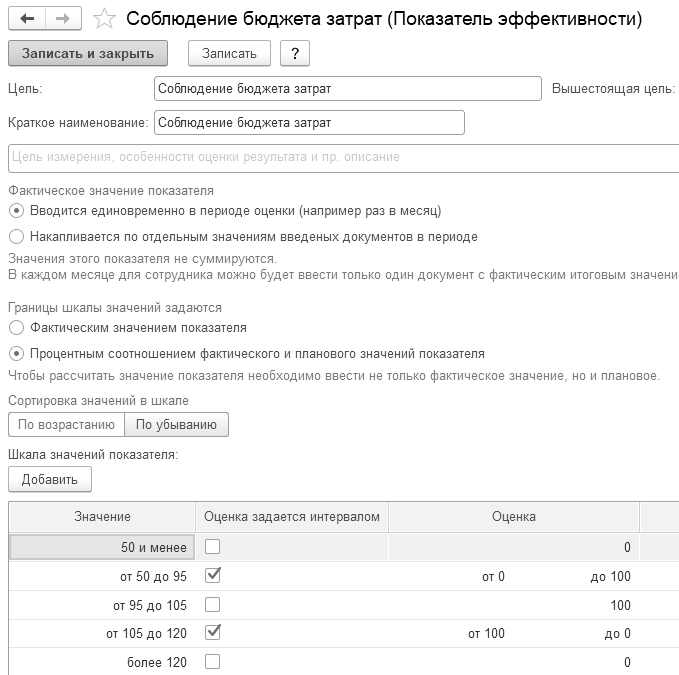
3. Самостоятельно проанализируйте показатель, который уже добавлен в учебной базе - Выработка на 1 рабочего: Фактический или план-фактный? Вводится единовременно или накапливается? Как будет изменяться размер премии в зависимости от шкалы оценки выработки? Применяется ли интервал при оценке?
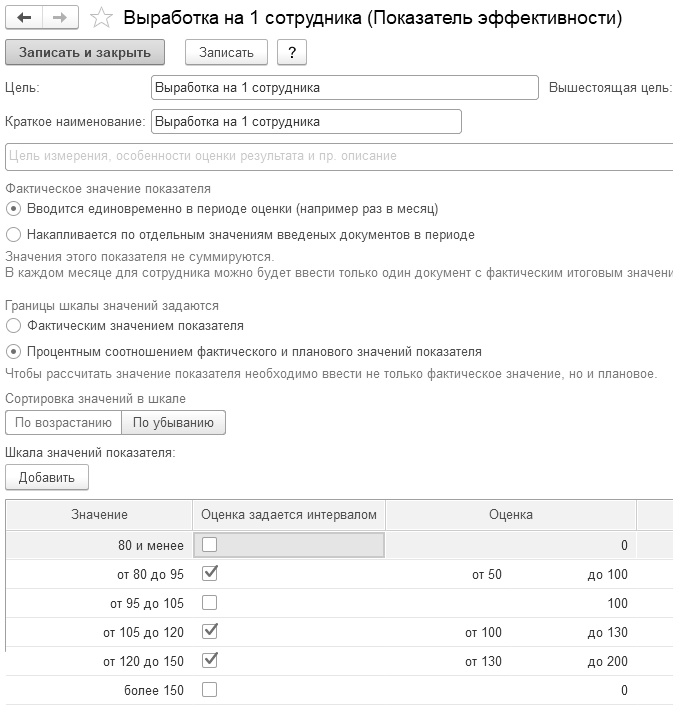
После всех изменений справочник показателей эффективности примет следующий вид:
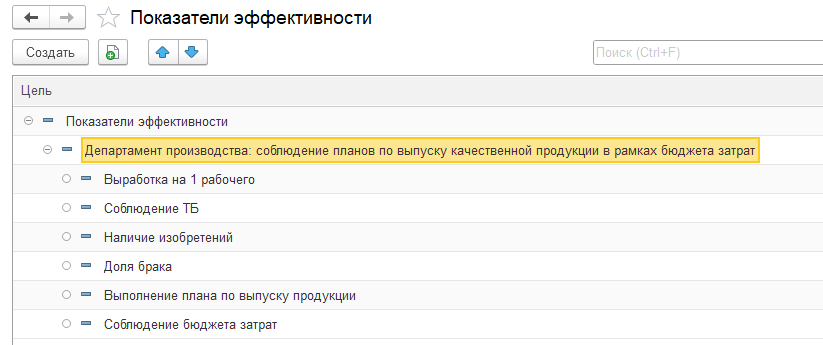
Показатели можно назначать: для головного департамента, для отделов и подотделов (с учетом всех ступеней), вплоть до позиций штатного расписания. Применение показателей эффективности в программе отражается документом "Назначение показателей".
В шапке документа указывается подразделение структуры предприятия, для которого необходимо выполнить назначение показателей эффективности, а также месяц, начиная с которого это назначение будет действовать. Одновременно можно указать назначение, учитывая все горизонты оценки. Назначение можно производить:
- на департамент/головное подразделение – в этом случае действие показателя будет распространяться на всех сотрудников департамента/головного подразделения;
- на отдел (или подотдел) – показатель, так же разово введенный для всего отдела, будет влиять на всех его сотрудников;
- на конкретную позицию штатного расписания – показатель будет действовать для сотрудников, находящихся на данной позиции.
Обратите внимание также на место ввода показателя – показатель может действовать на позицию, но его значение будет вводится в отделе.
Практикум №14
Откроем в разделе "Мотивация" документ "Назначение показателей". Разберем порядок его заполнения. Чтобы рассмотреть ситуацию последовательно, за февраль мы используем только часть показателей. В нашем примере мы будем опираться на следующие условия:
1) Департамент производства контролирует выполнение всех пяти показателей. При этом соблюдение бюджета – это квартальный показатель, и в ежемесячном назначении не участвует. Показатель по выпуску продукции будет и квартальный, и помесячный.
2) Показатели по-разному «спускаются» на отделы. Так, предположим, что вспомогательное производство непосредственно продукцию не выпускает. Поэтому условно принято, что показатель «Выпуск продукции» назначается на головное подразделение и действует для всех его отделов, кроме вспомогательного производства.
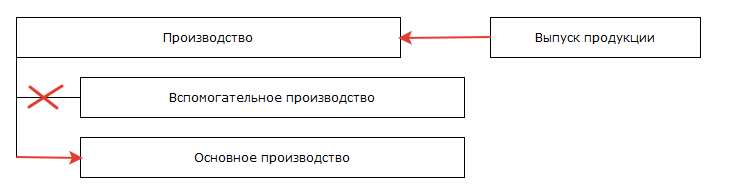
3) Показатель «Процент брака» также назначается для производственного подразделения.
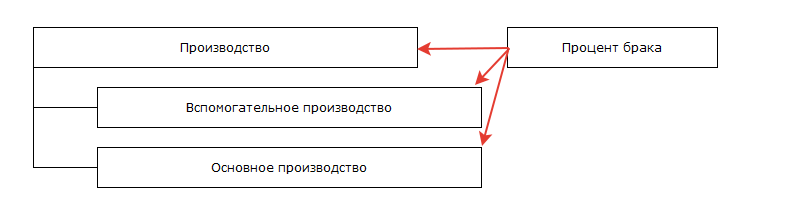
Однако у каждого отдела показатель будет определяться отдельно (предполагается, что каждый отдел может испортить готовый продукт на своем участке, процент брака для головного производства не складывается, т.к. некоторая продукция не проходит через вспомогательное производство).
4) Показатель «Выработка на 1 сотрудника» будет распространяться только на конкретные отделы, и не учитывается для руководства производством.
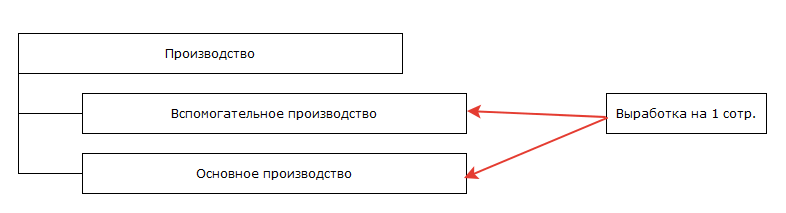
5) Показатели факта «Наличие изобретений» и «Соблюдение ТБ» и настройка показателей по конкретным позициям штатного расписания будет рассмотрена при назначении следующего месяца.
Введем помесячные показатели, начиная с февраля 2023г.
Для этого создадим документ «Назначение показателей» для управленческого производственного подразделения.
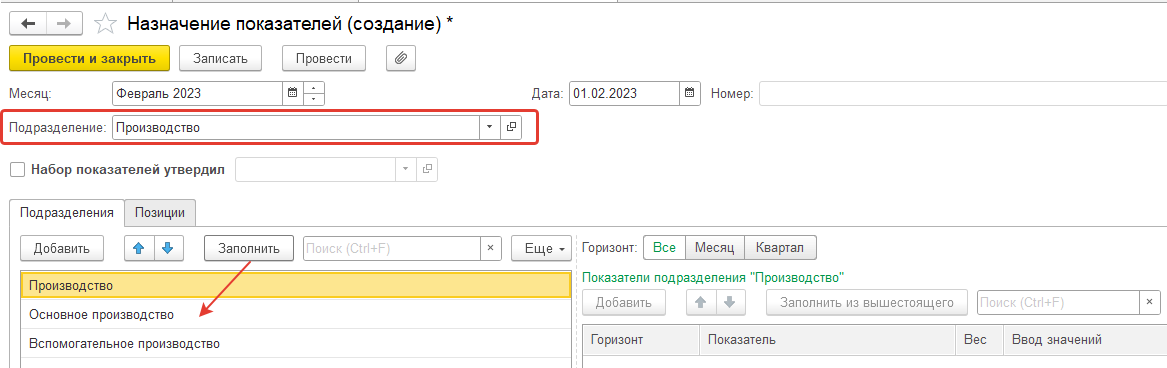
1. Сначала выполним настройки для головного подразделения. В нашем примере для него вводятся два показателя: выпуск и процент брака.
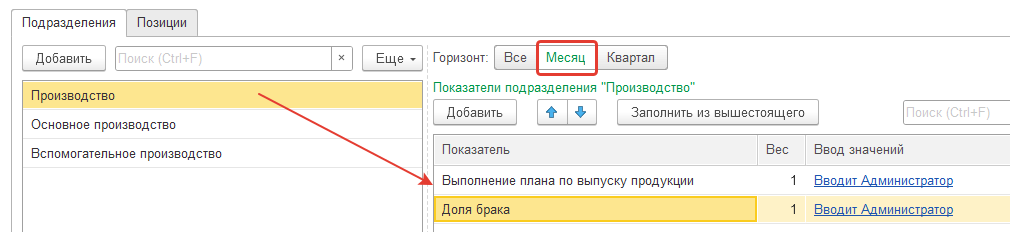
Для каждого показателя можно задать вес (т.е. значимость для данного отдела), для производства оба показателя будут иметь равную значимость.
2. Далее выполним настройки для основного производства. Для этого выберем в левой части данный отдел и нажмем команду «Заполнить из вышестоящего».
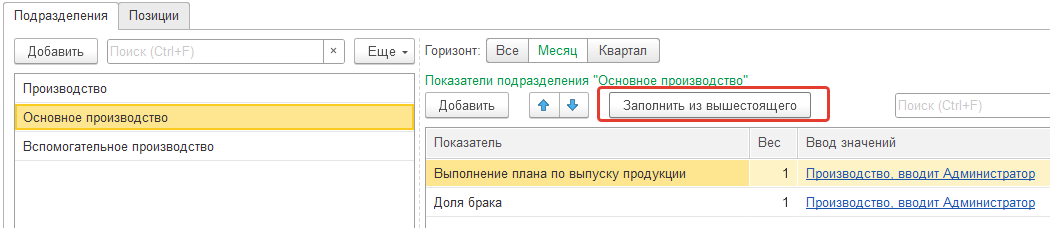
Два показателя будут заполнены автоматически, однако режим ввода потребует анализа:
- Показатель по выпуску продукции действует для сотрудников основного производства, но его значение вводится один раз для вышестоящего подразделения и распространяется на отделы ниже.
- Показатель доли брака у основного производства будет «свой», поэтому порядок ввода значений следует изменить. В этот момент можно назначить ответственных за ввод плановых и фактических показателей (в учебной базе это один и тот же пользователь).
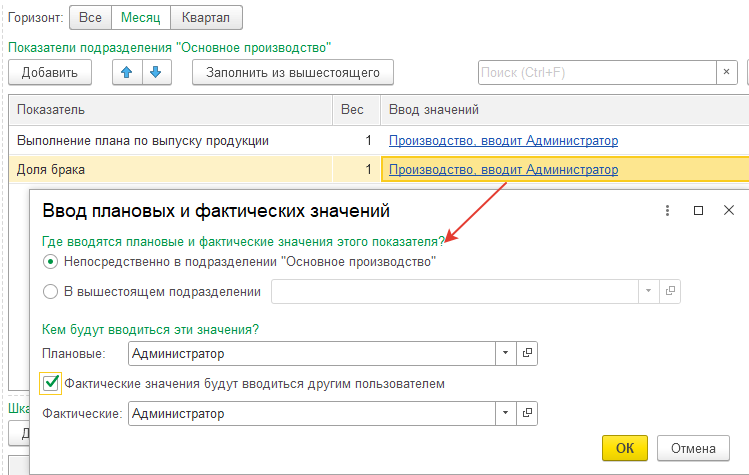
Кроме того, добавим показатель выработки. Вес показателей остается равный.
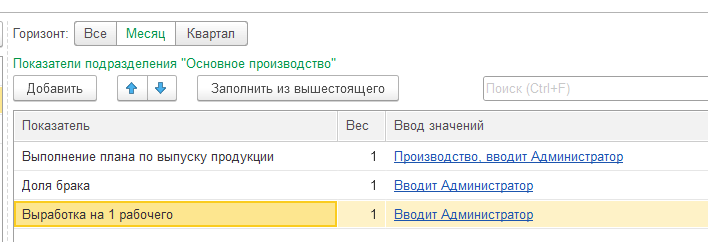
3. Далее выполним настройки для вспомогательного производства. Можно заполнить из вышестоящего, удалив лишнее, либо сразу добавить два показателя вручную.
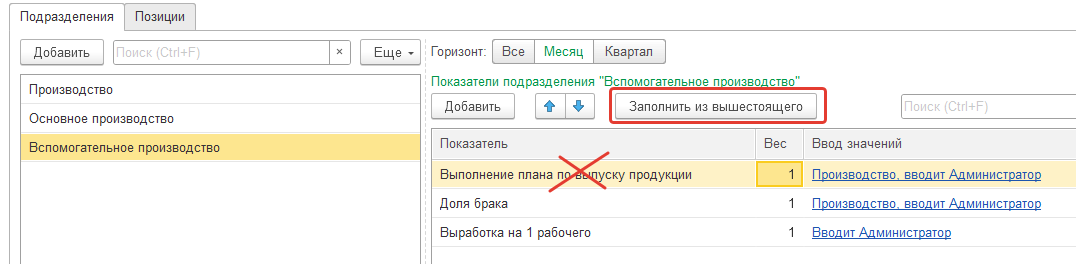
Оба показателя вводятся в данном отделе. Вес показателей скорректируем, представив его в процентах. Наиболее значимым будет показатель по выработке.
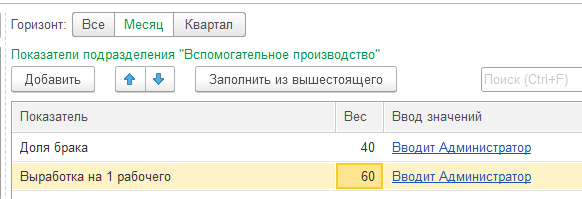
Утвердим набор показателей и проведем документ.
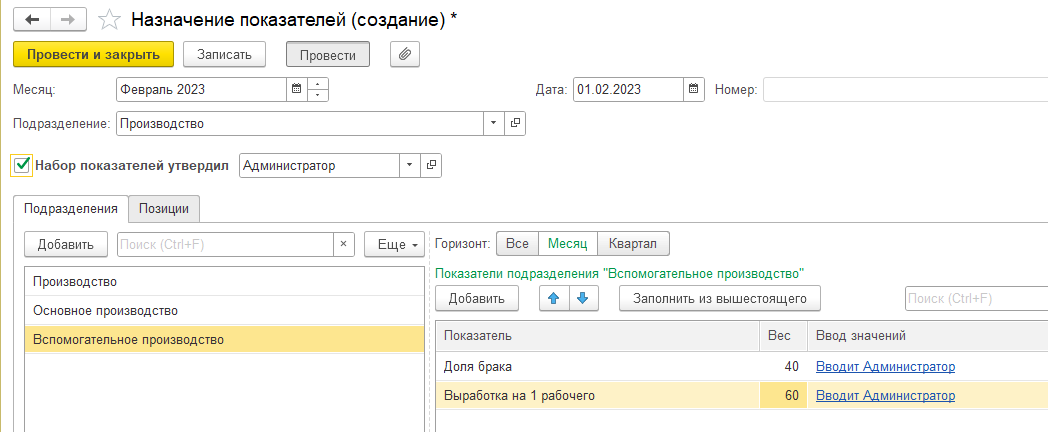
Показатели будут действовать ежемесячно с февраля (пока не будет введен новый документ).
Чтобы работали далее отборы по ответственным, необходимо, чтобы и групповая цель также была назначена для соответствующих подразделений.
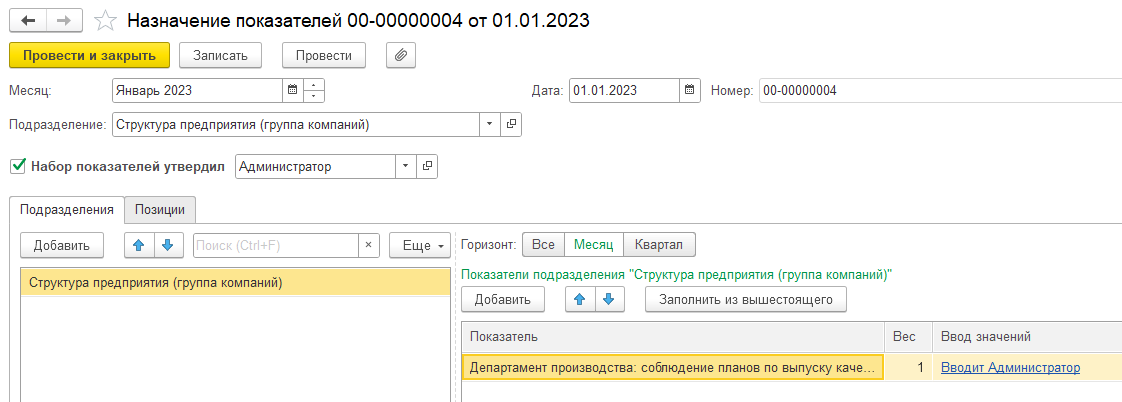
В рамках курса, т.к. у нас только один пользователь, мы не будем выполнять эту задачу, при необходимости в документах можно будет сбросить флаг отбора по ответственному за ввод данных.
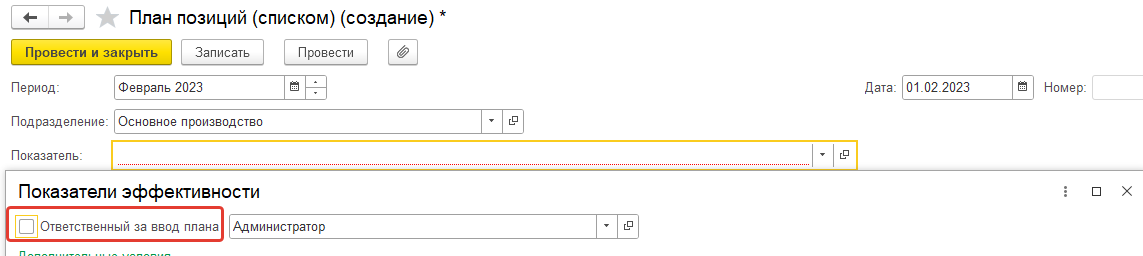
Плановые значения показателя вводятся специализированными документами (раздел "Мотивация/ Плановые значения показателей") и могут быть зарегистрированы для:
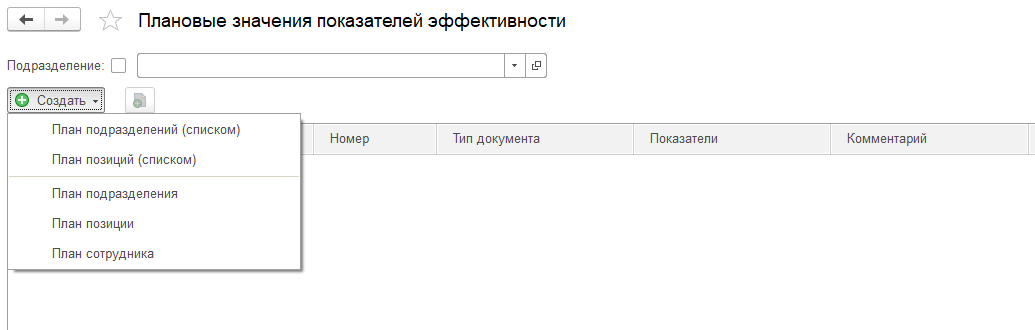
списка подразделений (т.е. вводится один показатель, но для нескольких отделов),
для списка позиций штатного расписания (один показатель на список позиций),
для подразделения (одно подразделение – и несколько показателей),
для позиции штатного расписания (одна позиция – и несколько показателей),
для конкретного сотрудника (один сотрудник и его показатели).
Такие варианты ввода позволяют организовать его наиболее удобным образом:
- по месту действия – план подразделения, позиции либо сотрудника;
- по ответственному лицу – показатель для нескольких отделов списком, для нескольких позиций списком.
Практикум №15
Рассмотрим особенности заполнения плановых документов. Первая группа – план подразделений и позиций списком позволяет выбрать показатель и заполнить данные для всех подразделений по настроенным выше правилам заполнения.
= Создадим в разделе "Мотивация/ Плановые значения показателей" документ «План подразделений (списком)» и выберем показатель «Выпуск продукции». При нажатии команды «Заполнить» в документ автоматически попадет только одно подразделение (показатель был назначен на несколько отделов, но порядок ввода – в головном подразделении).
Введем плановые значения выпуска.
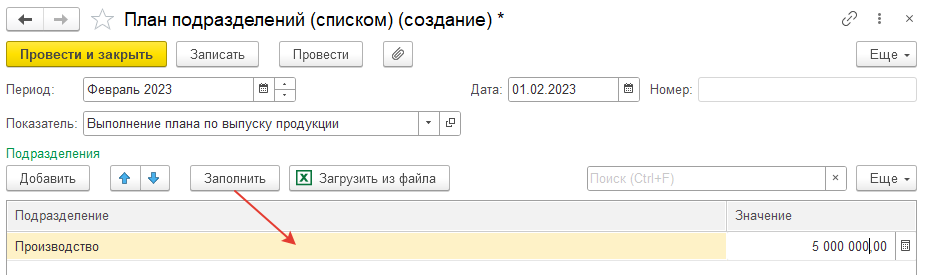
= Аналогичным образом создадим документ для плана по месячной выработке
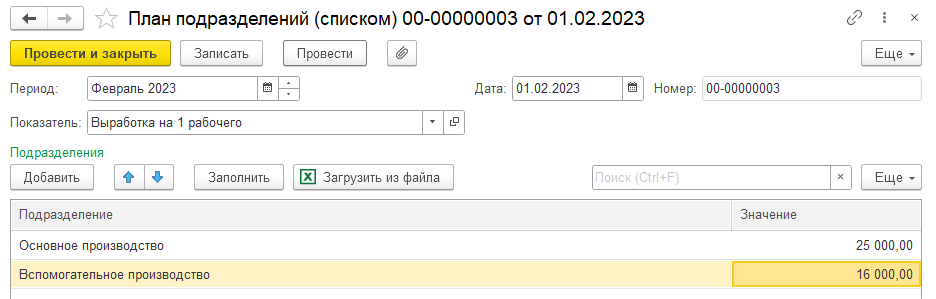
= Документы «План позиций (списком)» автоматически не заполняются, т.к. мы не настраивали назначений на конкретные позиции.
Вторая группа документов предназначена для уточнения плана по подразделению, позиции либо сотруднику. При автоматическом заполнении будут включаться показатели, назначенные для данного объекта, без учета места ввода (в вышестоящем месте либо нет). Так, план основного подразделения мог бы быть заполнен так (не заполняем документ, это демо-пример):
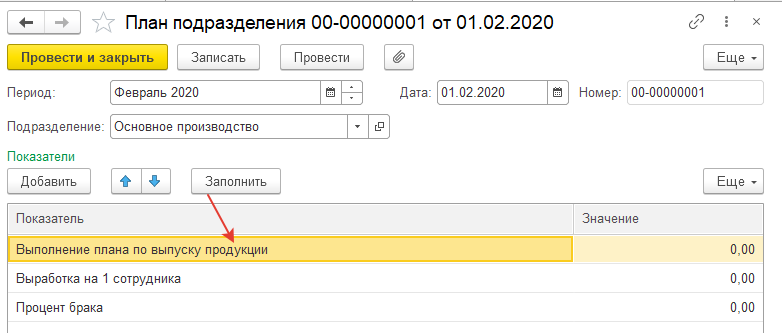
План конкретной позиции мог бы быть заполнен так (не заполняем документ, демо-пример):
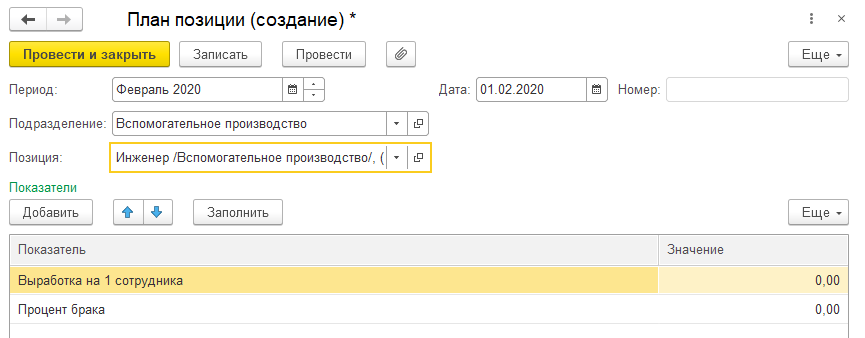
Введем в нашем примере план для сотрудника на февраль. Независимо от того, какие настройки плана показателей были для подразделения, данный документ будет считаться более приоритетным.
Проведем документ.
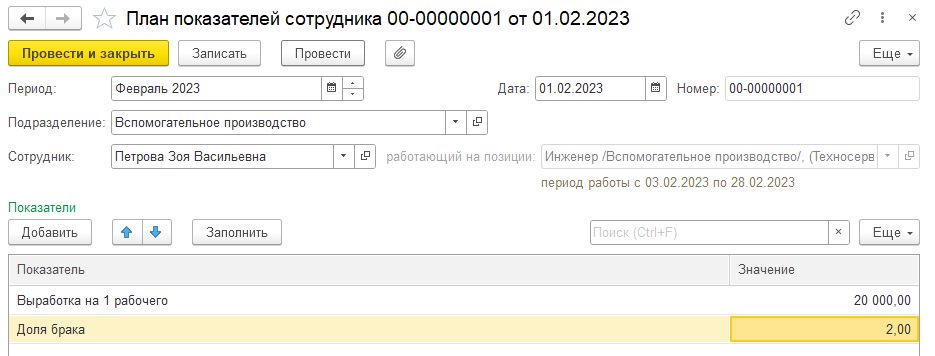
Планы действуют только на выбранный период (в нашем примере месяц). Если на следующий месяц планы не меняются, достаточно скопировать документы, указав новый месяц.
Таким образом, можно выстроить необходимый порядок ввода в соответствии с приоритетом (по возрастанию):
- головное подразделение
- отделы и подотделы
- позиции штатного расписания
- конкретные сотрудники.
Обратите внимание на то, что один и тот же показатель не дублируется в разных документах для одного и того же объекта, уточнение другими документами делается для ниже стоящих единиц.
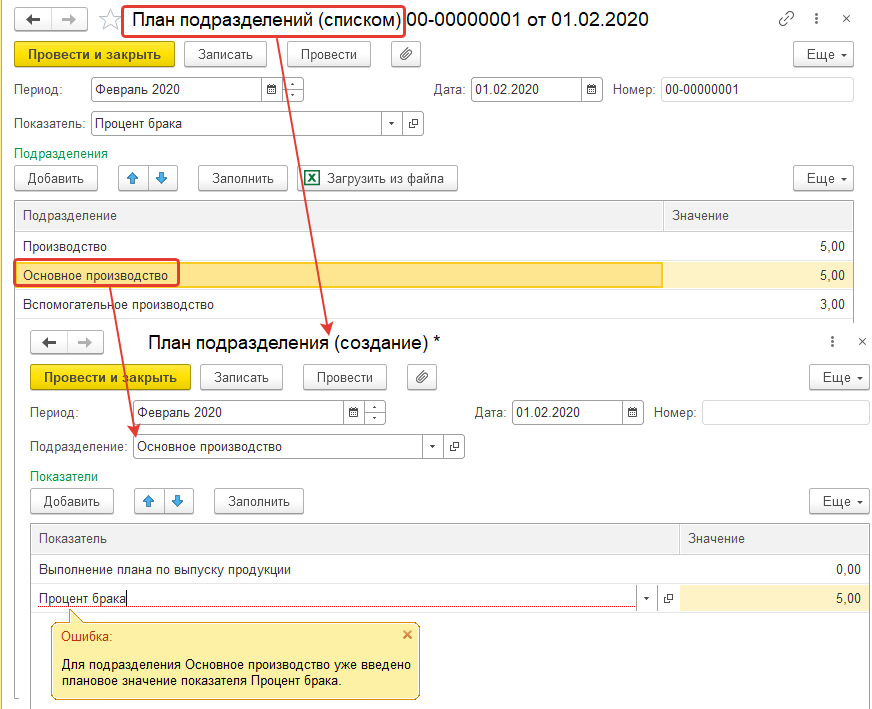
Фактические значения показателя вводятся специализированными документами (раздел "Мотивация/ Фактические значения показателей") и могут быть зарегистрированы для:
списка подразделений,
списка сотрудников,
для подразделения,
для конкретного сотрудника.
Порядок ввода похож на ввод плановых показателей – документы первой группы «Факт подразделений (списком)» и «Факт сотрудников (списком)» нужны для заполнения по правилам иерархии. Документы второй группы заполяются всеми показателями для подразделения/сотрудника, независимо от места из ввода и могут уточнять информацию из вышестоящего объекта.
Практикум №16
Создадим в разделе "Мотивация/ Фактические значения показателей" документы по вводу фактических показателей за февраль. Введем общие данные в этом примере не по показателям, а по центрам ответственности. Затем уточним значения факта по сотруднику. Приоритет будет действовать таким же образом, как и при вводе планов.
1. Выберем для ввода показателей документ «Факт подразделения»:
- вводим данные по производству (головное подразделение)
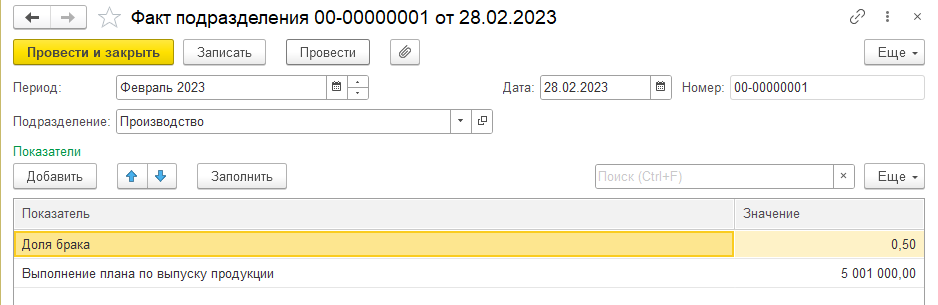
- вводим данные по основному производству
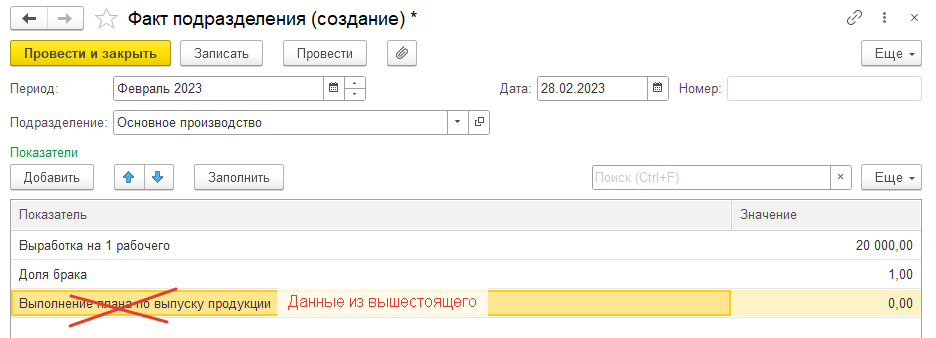
- вводим данные по вспомогательному производству
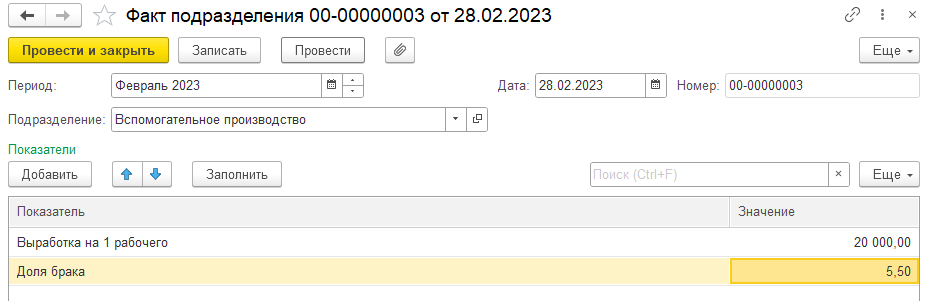
2. Для сотрудника Петровой введем документ «Факт сотрудника», чтобы уточнить данные показателей для нее.
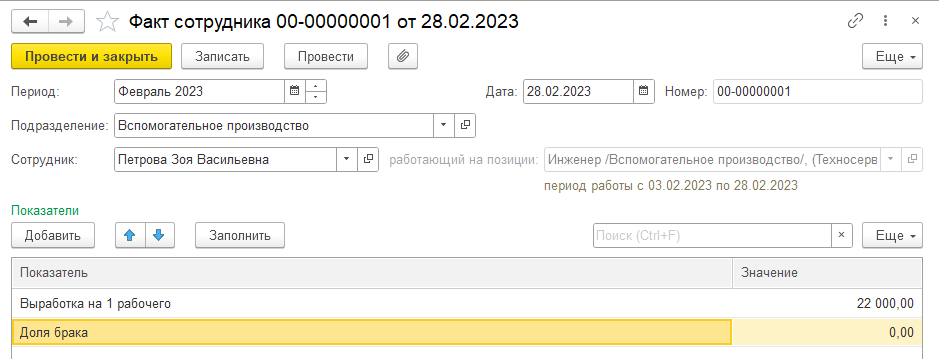
Обратите внимание на то, что если у сотрудника были какие-либо кадровые движения (переводы), то можно указывать плановые и фактические показатели на конкретное место работы (отдельными документами).
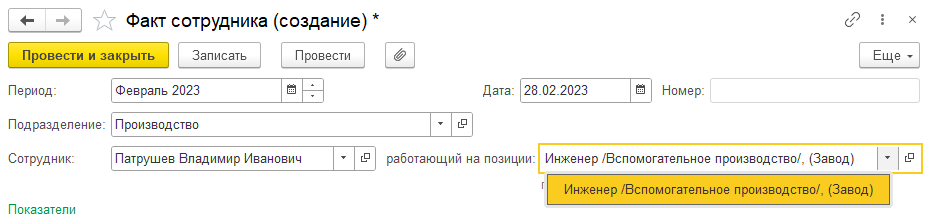
Кроме того, в списочных документах существует возможнсть загружать данные из таблиц MS Excel.
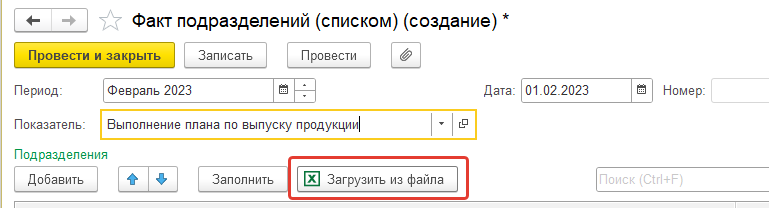
Расчет значений показателей можно проконтролировать в специальном рабочем месте "Расчет показателей эффективности" (раздел "Мотивация").
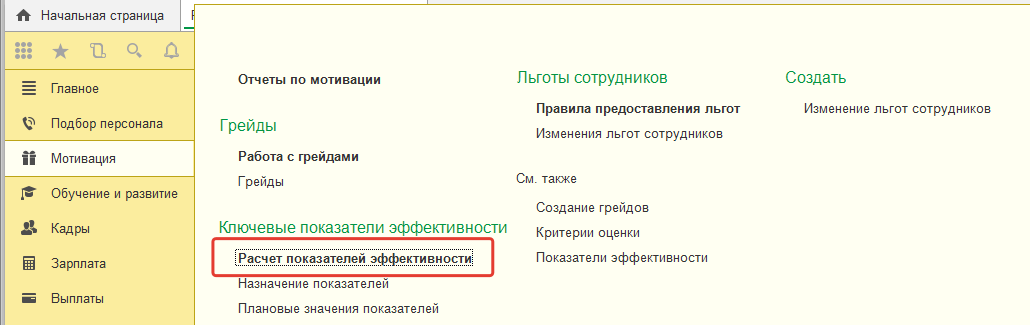
Практикум №17
Откроем инструмент "Расчет показателей эффективности» в разделе «Мотивация» и проанализируем расчет для сотрудников производства за февраль 2023.
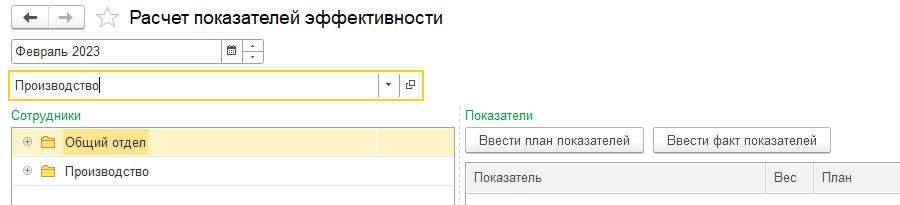
В шапке формы выбирается управленческое подразделение - Производство.
Однако в таблице сотрудников мы видим регламентированные рабочие места. Выбрав конкретного сотрудника, можно проанализировать порядок расчета.
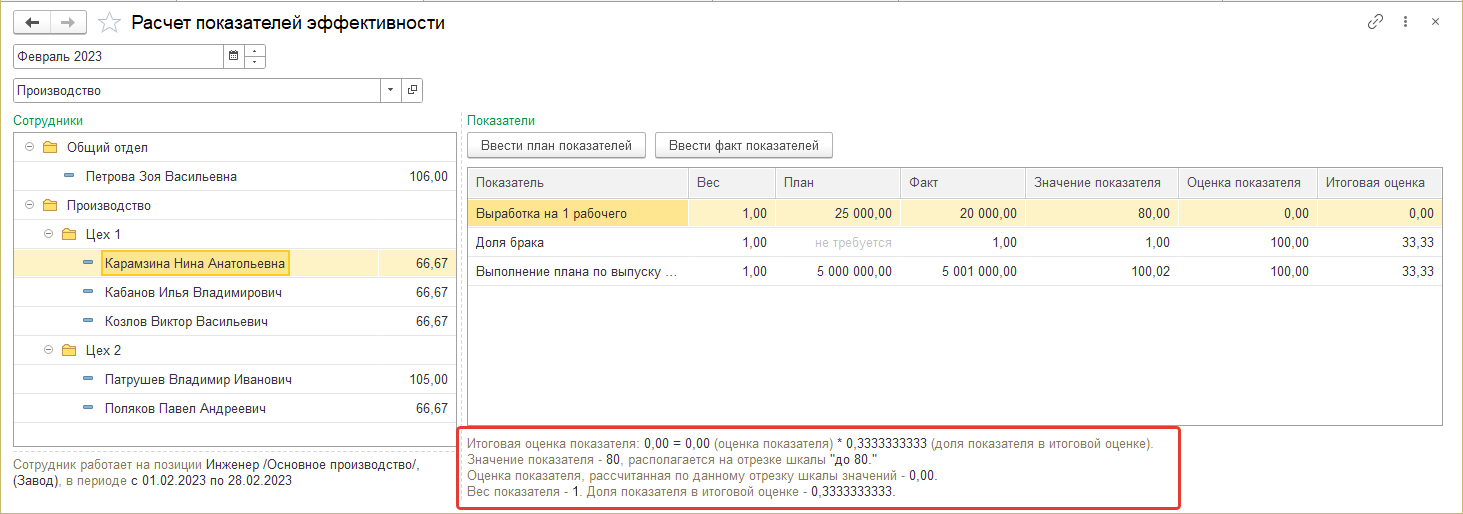
Пример:
Карамзина Н.А. работает в основном производстве с точки зрения управленческой структуры. Здесь мы применяем 3 показателя с равным весом, следовательно, вклад каждого показателя в общий процент премии – 1/3.
- Плановые и фактически значения показателя «Выпуск продукции» были введены в головное управленческое подразделение и действуют для всех его сотрудников. Факт составляет 100,02% от плана, что по оценке шкалы значений попадает в интервал от 95 до 105, следовательно, оценка показателя = 100. С учетом веса и доли показателя итоговый вклад его в расчет 33,33%.
- План по выработке выполнен только на 80%, следовательно, данный показатель ничего не внес в итоговую оценку (до 80 включительно – получаем 0).
- процент брака низкий (менее 5), и оценка показателя составила 100%, следовательно, вклад в итоговую оценку также 1/3.
Таким образом, премия Карамзиной Н.М. за февраль 2023г. составит 66,67%.
Проанализируйте аналогичным образом самостоятельно сотрудника Патрушева В.И. (вспомогательное производство) и Петрову З.В. (индивидуальные документы по планам и фактам).
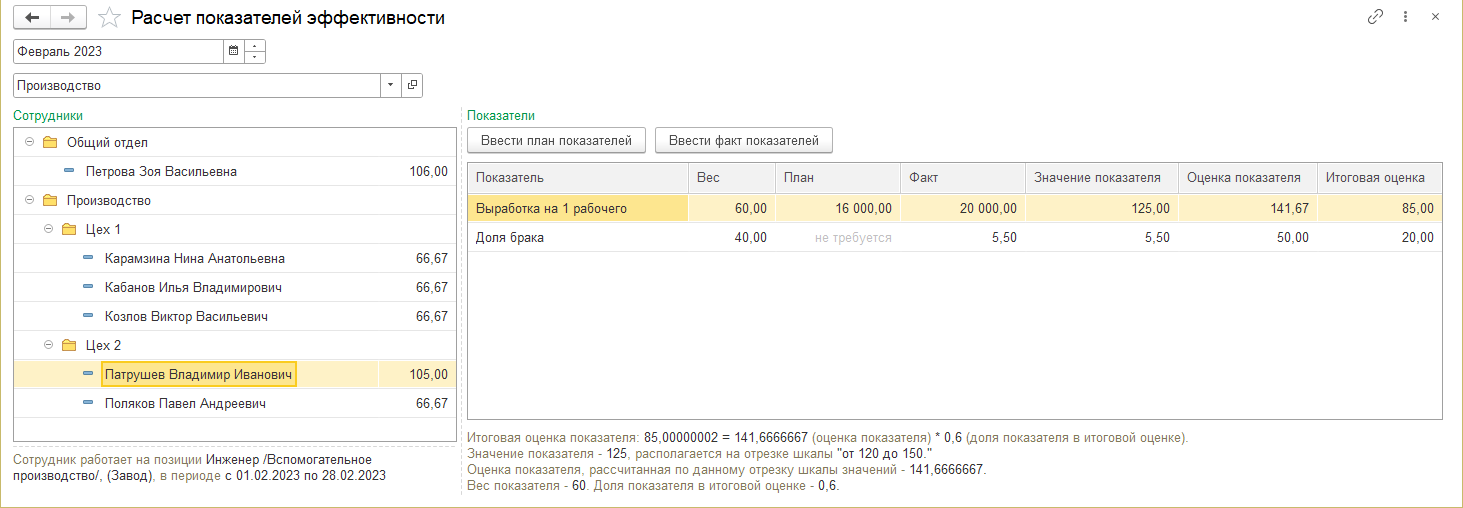
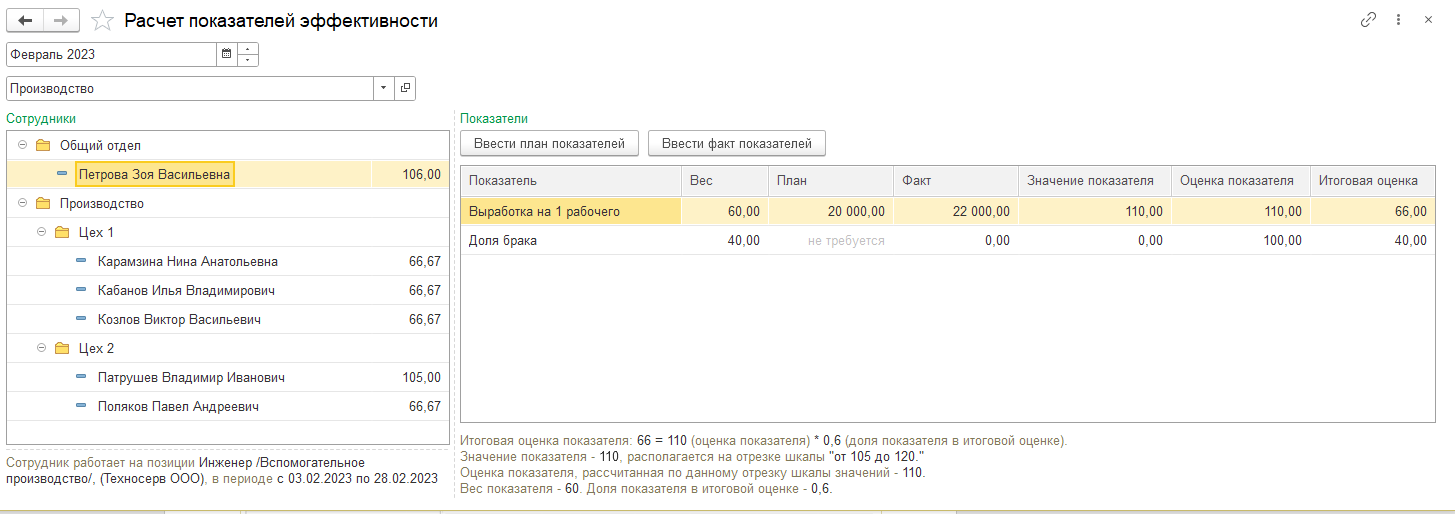
В данном инструменте существует вводить документы по плановым и фактическим значениям показателей.
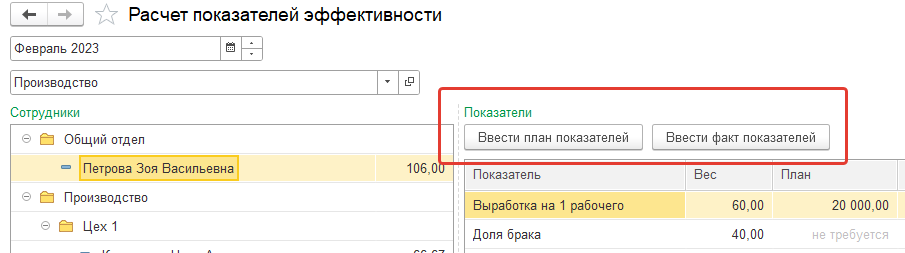
Для того, чтобу перевести полученный процент премии из мотивационной подсистемы в расчет зарплаты, необходимо:
- настроить начисления с показателем «Показатель эффективности сотрудника» (см.выше);
- назначить такое начисление сотруднику;
- произвести расчет (выбор документа зависит от назначения самого начисления).
Практикум №18
В учебной базе была настроена и назначена сотрудникам ежемесячная доплата по результатам оценки эффективности. Начислим зарплату за февраль 2023 для Завода.
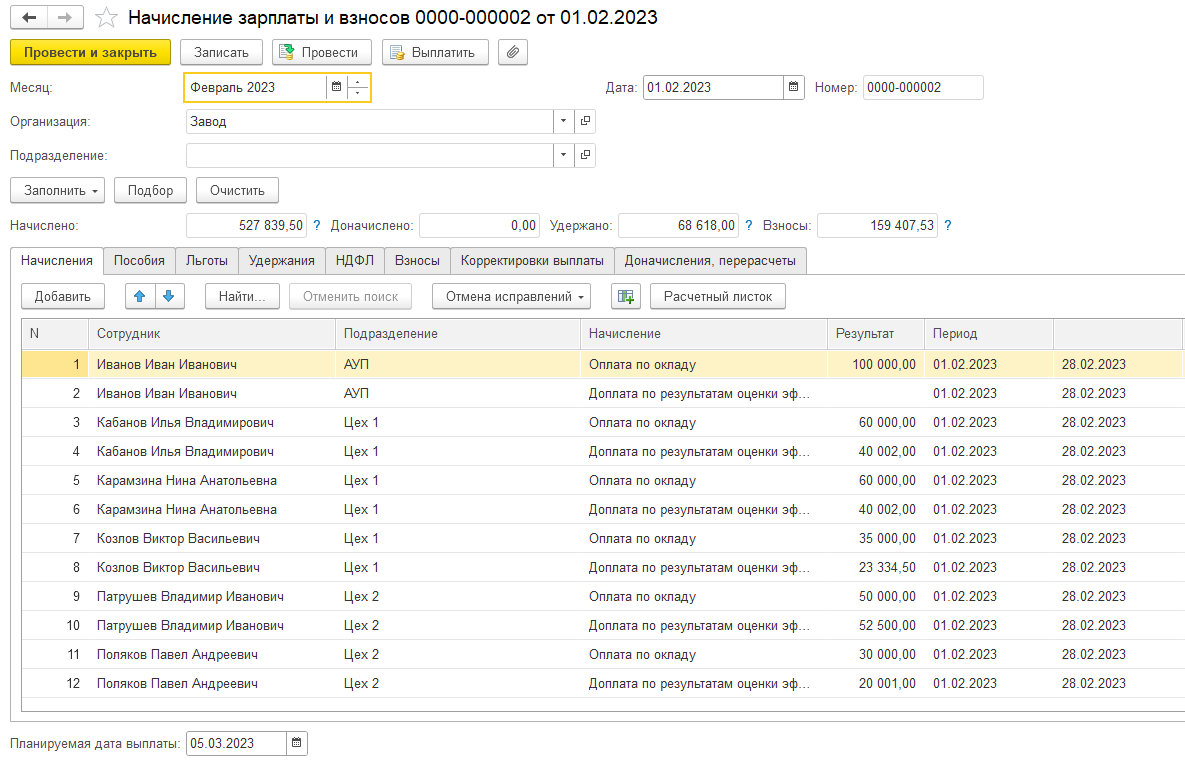
Проанализировать расчет можно по кнопке «Подробнее»
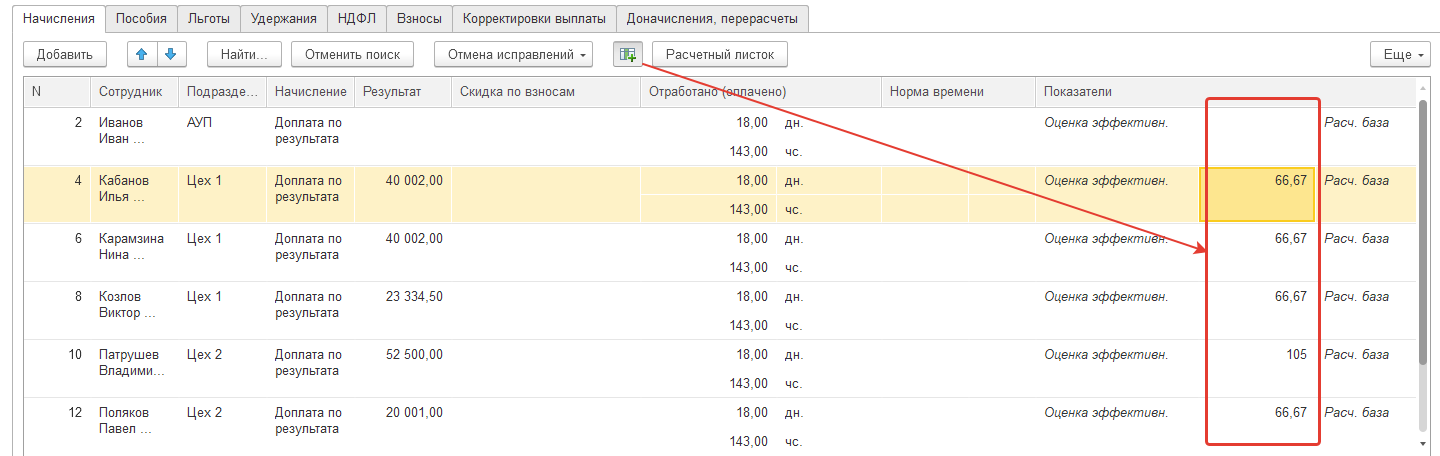
Обратите внимание на то, что в этом же документе можно увидеть и расчет льгот. Проведем документ.
Назначим плановое начисление для Петровой из Техносерва.
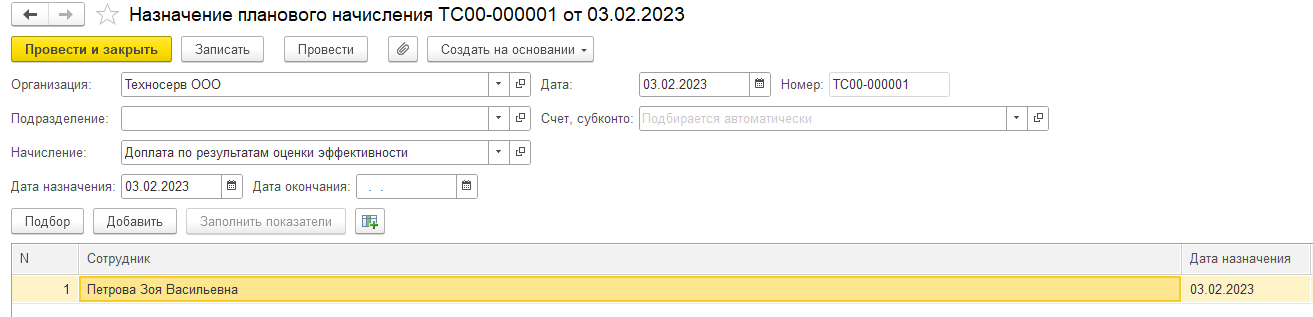
Аналогичным образом рассчитаем зарплату для Техносерва за февраль 2023.
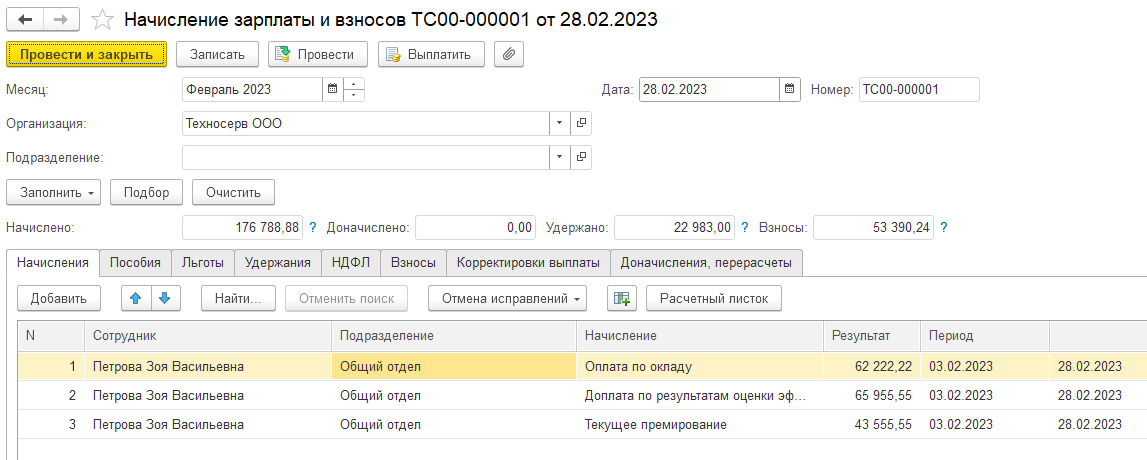
Если в организации ничего не меняется, то введенное назначение (в нашем примере – в феврале) будет действовать и на последующие периоды. Если показатели необходимо уточнить, следует ввести новый документ-назначение.
Практикум №19
1. Скопируем февральский документ «Назначение показателей» и внесем изменения на март.
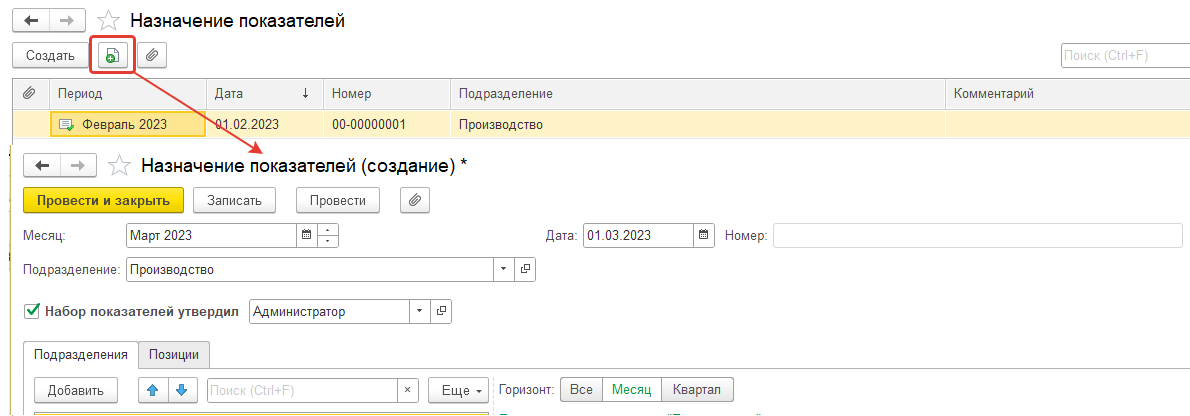
Показатели по подразделениям останутся прежними. Однако будут уточнения по позициям штатного расписания. Перейдем на закладку «Позиции». Добавим позиции инженеров Завода – основного и вспомогательного производства (цеха 1 и 2). Установим горизонт – месяц.
Для инженера основного производства:
- заполним показатели из вышестоящего уровня (подразделений)
- добавим еще два показателя – соблюдение ТБ и наличие изобретений
- перераспределим веса
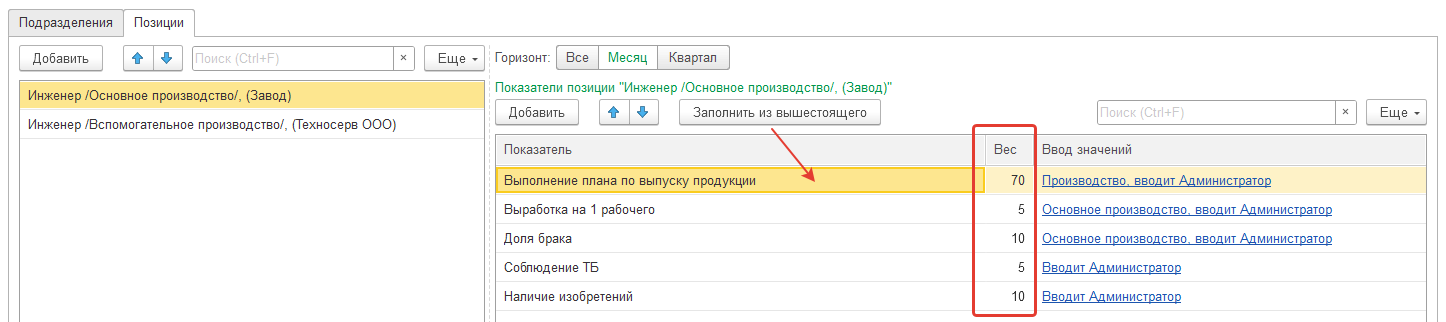
Для инженера вспомогательного производства
- заполним показатели из вышестоящего уровня, для всех укажем, что значения показателей вводятся непосредственно для позиции
- добавим показатель – соблюдение ТБ
- перераспределим веса
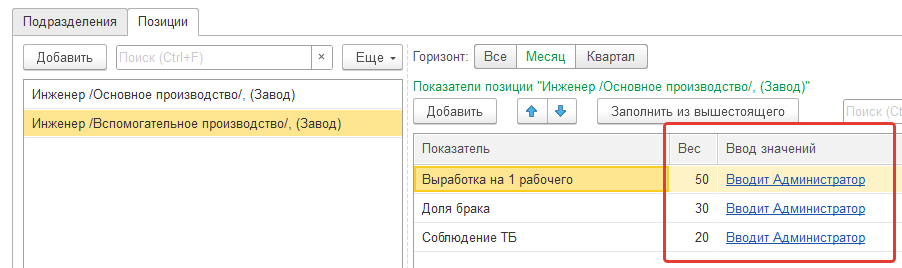
Остальные позиции останутся без изменений. Проведем и закроем документ.
2. В компании решено начислять квартальную премию. Можно было бы включить ее сразу же в текущий документ, выбрав период – квартал. Однако такая премия начала бы действовать только со 2го квартала (т.к. документ-назначение введен с марта). Для учебного примера нам необходима квартальная премия за 1 квартал. Поэтому назначение квартальных показателей мы выполним отдельным документом, действие которого назначим с января – для всей управленческой организации.
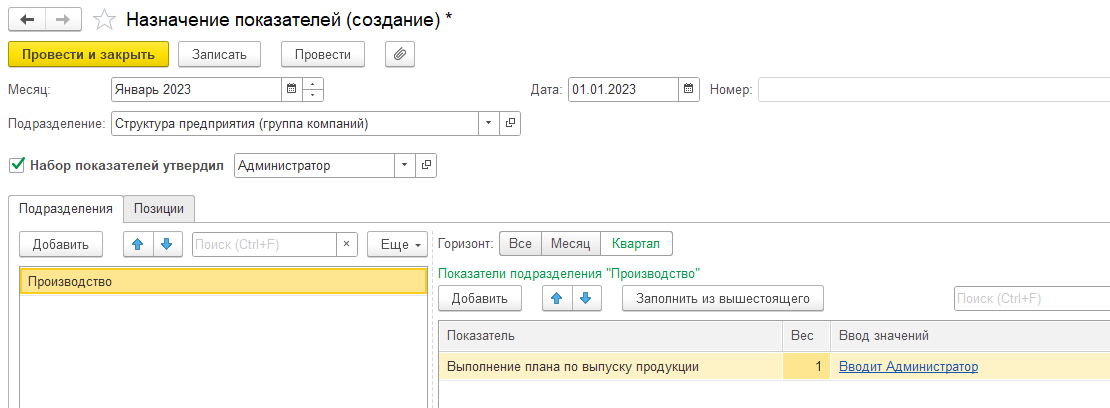
1. Показатель по выпуску продукции и в квартале будет учитываться по головному подразделению «Производство» целиком. Настроим закладку «Подразделения» как на рисунке ниже (горизонт – квартал).
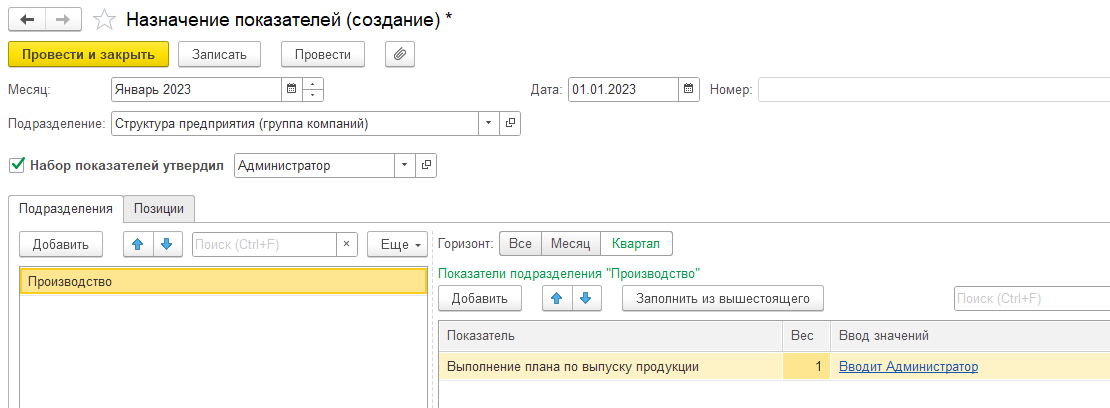
2. Уточним квартальные показатели для руководящих позиций. Для них помимо выполнения плана по выпуску продукции будут действовать показатели соблюдения бюджета затрат. Перейдем на закладку «Позиции», установим горизонт – квартал.
Для позиции директора завода добавим вручную два показателя (как на рисунке ниже).
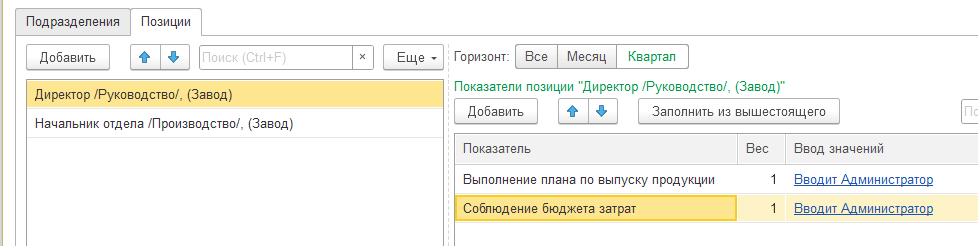
Для начальника производства сначала заполним данные из вышестоящего уровня, затем добавим вручную показатель соблюдения бюджета.
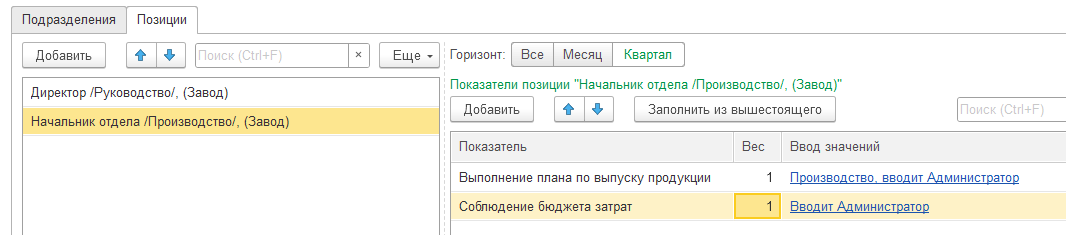
Проведем документ.
Плановые и фактические показатели за различные горизонты оценки вводятся отдельными документами.
Практикум №20
1. Ввод плановых значений.
1.1. Скопируем февральские документы «План подразделений (списком)» и укажем месяц – март, изменения в значения вносить не будем. Документ для сотрудника в марте не вводится.
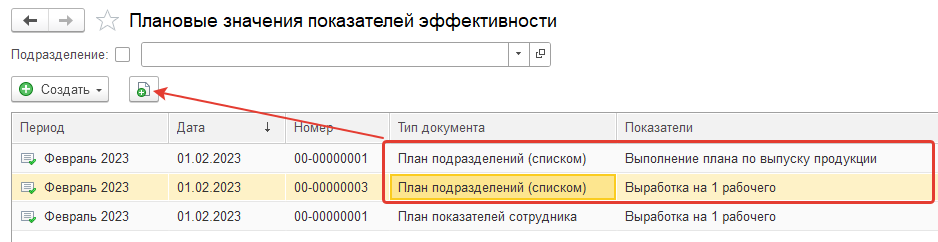
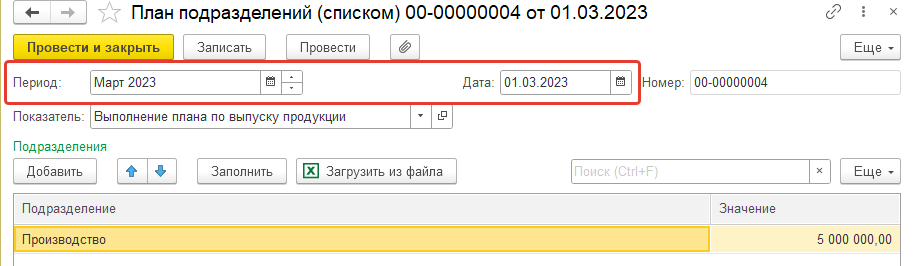
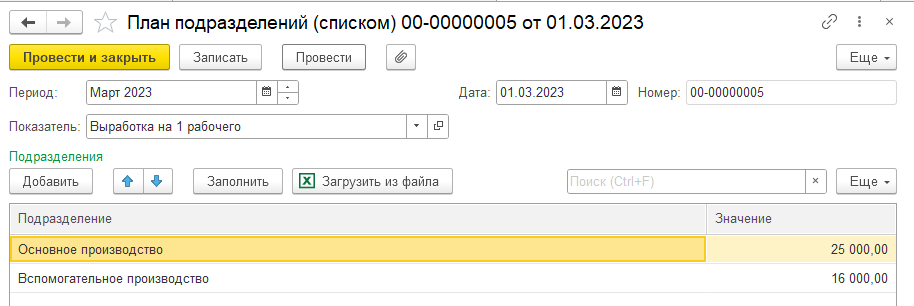
Получим в списке два документа-планирования на март
1.2. Введем документы-планирования на 1 квартал. Воспользуемся документом «План подразделения» для ввода плана по выпуску продукции. В шапке документа выберем период – 1 квартал 2023г.
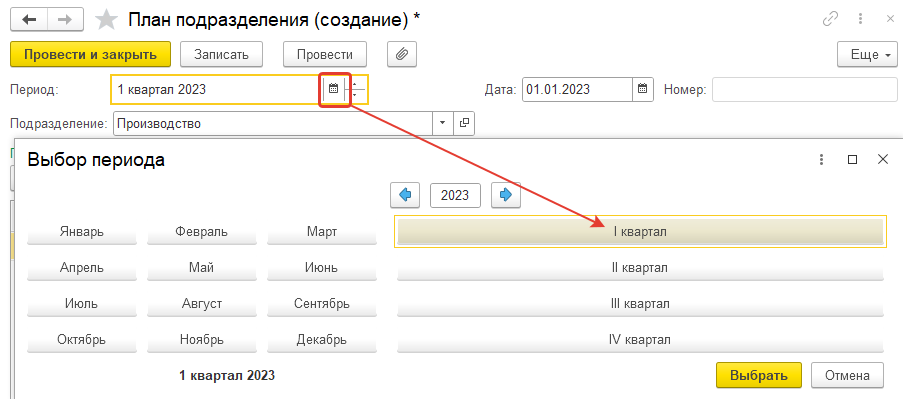
Заполним автоматически документ (попадет один показатель) и укажем значение показателя вручную. Проведем документ.
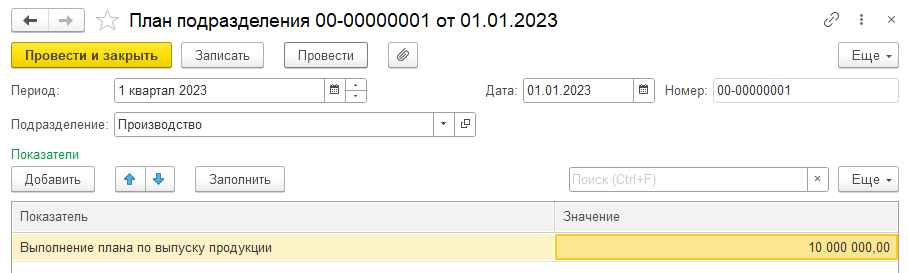
Воспользуемся документом «План позиции», уточним значение планового показателя по выпуску продукции на квартал для директора Завода.
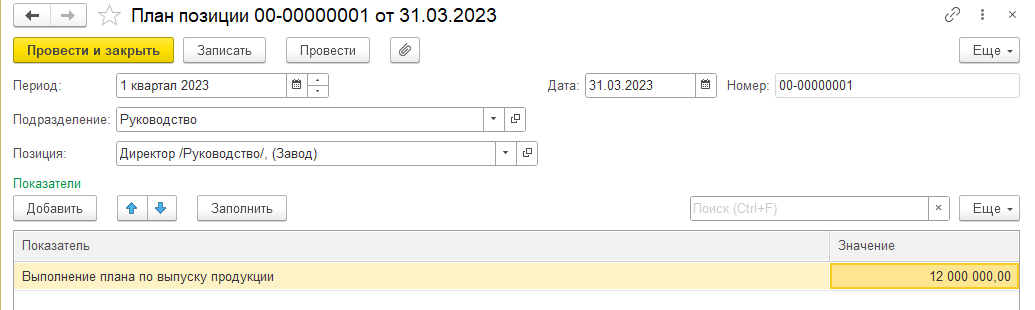
1.3. Для ввода плановых значений показателя «Соблюдение бюджета затрат» воспользуемся документом «План позиций (списком)».

Введем его также на квартал и заполним автоматически списком позиций, для которых назначен данный показатель. Значения введем вручную. Проведем документ.
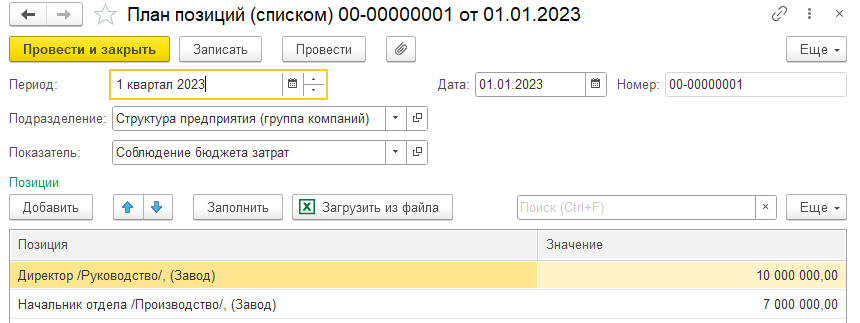
2. Введем фактические значения показателей.
2.1. Для ввода показателей за март воспользуемся следующими документами:
- для головного производственного подразделения, документ «Факт подразделения», заполним показатели по выпуску продукции. Предположим, что брака не было.
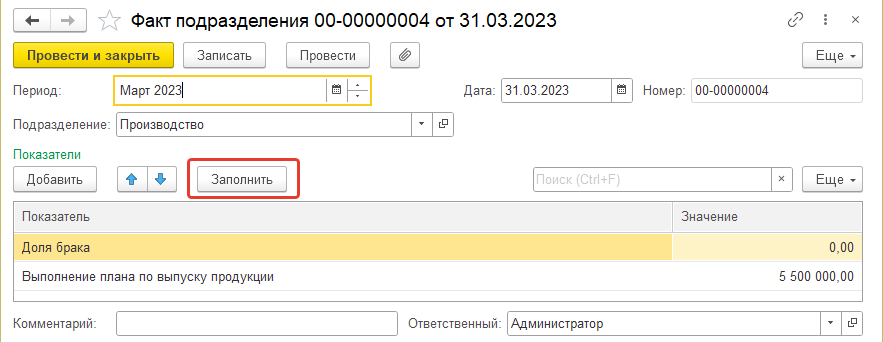
- выработку введем для отделов с помощью документа «Факт подразделений (списком)».
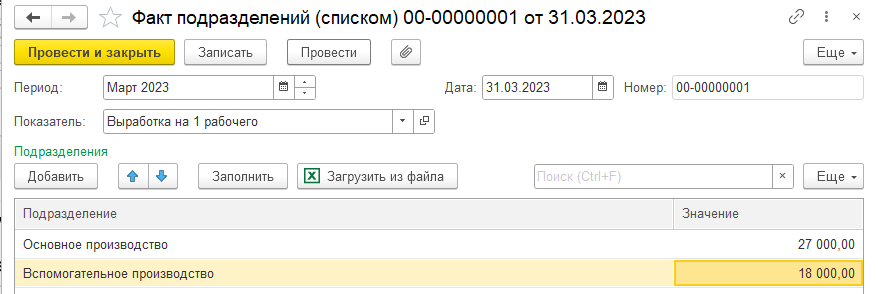
- для ввода факта по наличию изобретений воспользуемся документом «Факт сотрудников», обратите внимание на то, что данный показатель настроен как накапливаемый и его можно ввести в один период несколько раз (отдельными документами на разные даты).
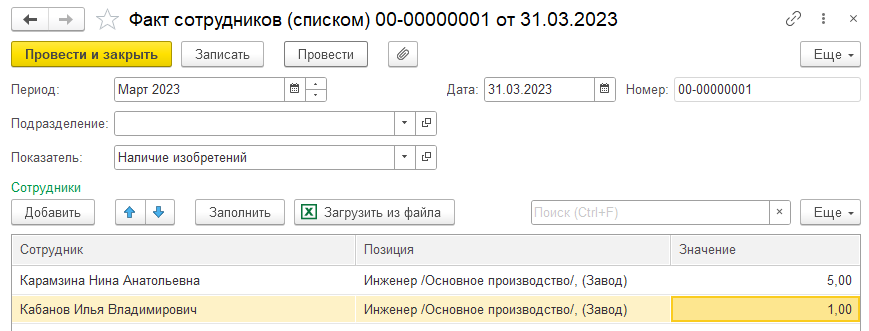
- для ввода факта нарушения ТБ воспользуемся документом «Факт сотрудника»
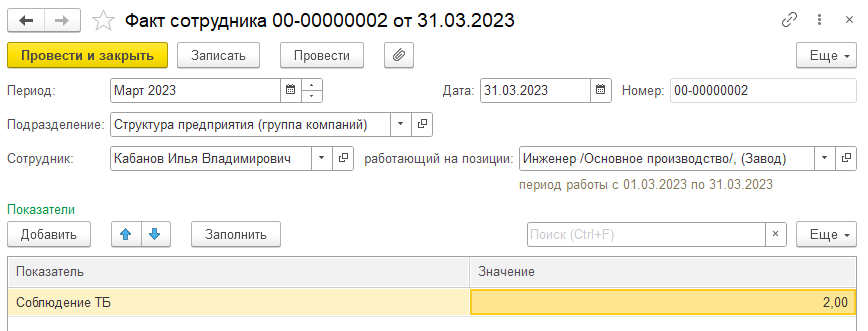
2.2. Введем квартальные показатели. Для ввода факта квартального выпуска воспользуемся документом «Факт подразделения».
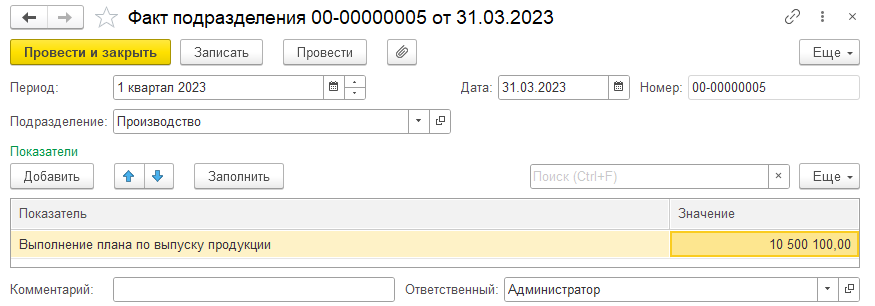
По бюджету затрат воспользуемся документом «Факт сотрудника».
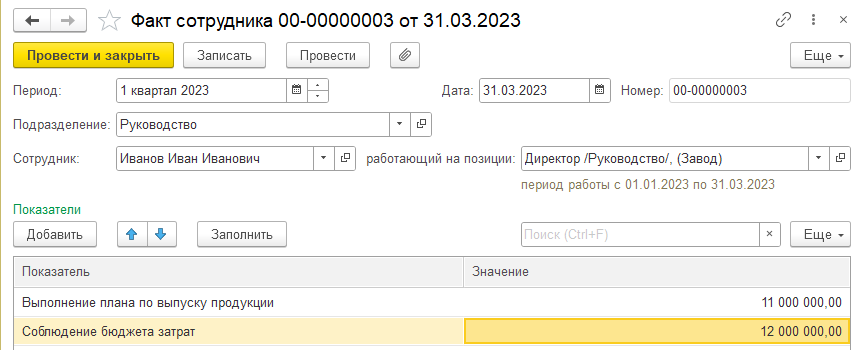
Анализ расчета показателей за март и за 1 квартал производится так же, как и в предыдущем варианте. Начисляться квартальная премия будет отдельным документом, а ежемесячная – при начислении зарплаты за месяц.
Практикум №21
1. Проанализируем расчет показателя для ежемесячной премии
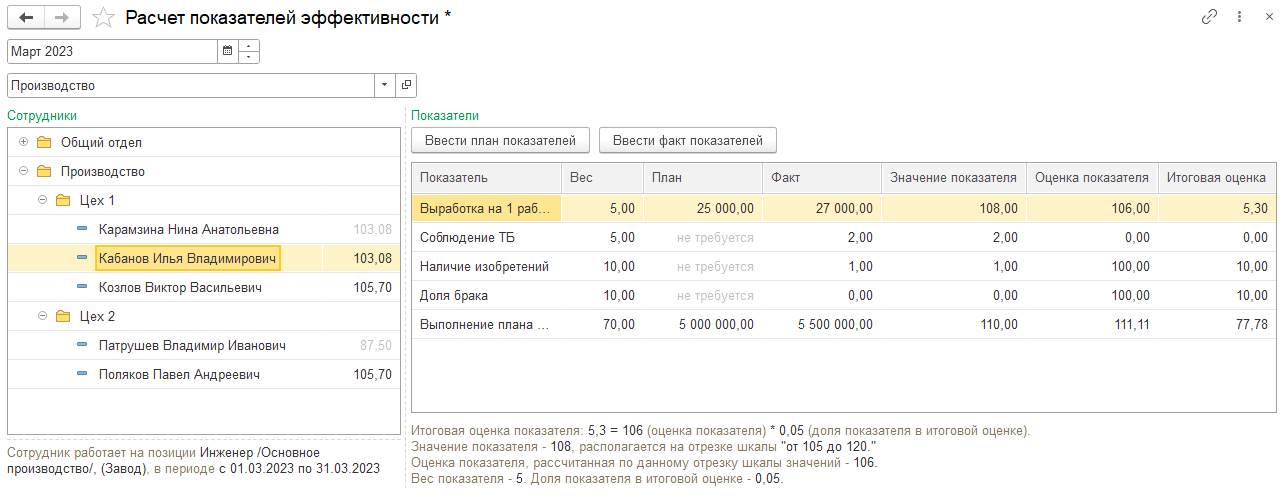
Обратите внимание на участие в расчете новых показателей = наличие изобретений и соблюдение ТБ. План для его оценки не требуется. Обратите внимание на разницу между введенным значением равным нулю и не введенным значением.
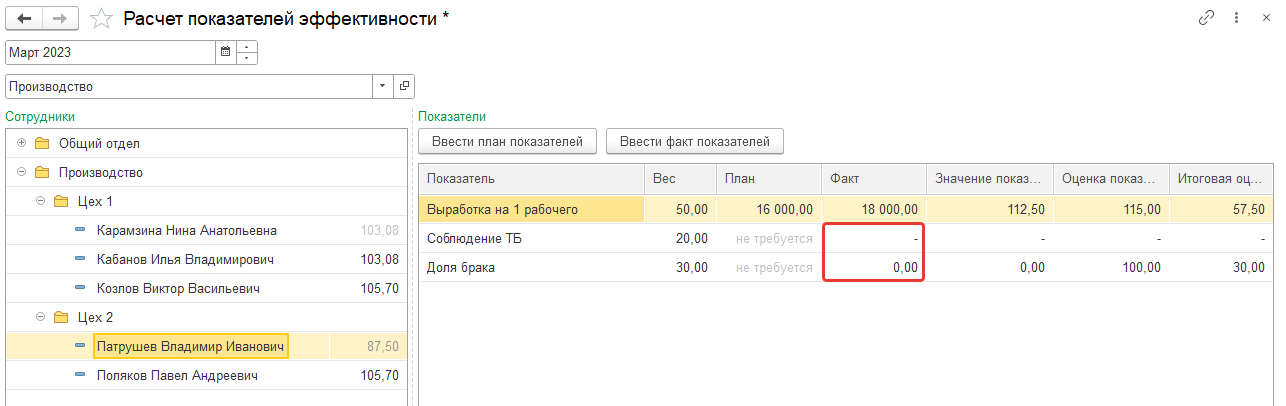
Показатель «План выпуска» ежемесячный не смешивает значения с квартальными.
Начислим зарплату за март для подразделения «Производство». Т.к. размер премии больше 100 почти у всех сотрудников, то премия получилась более оклада. Проведем документ.
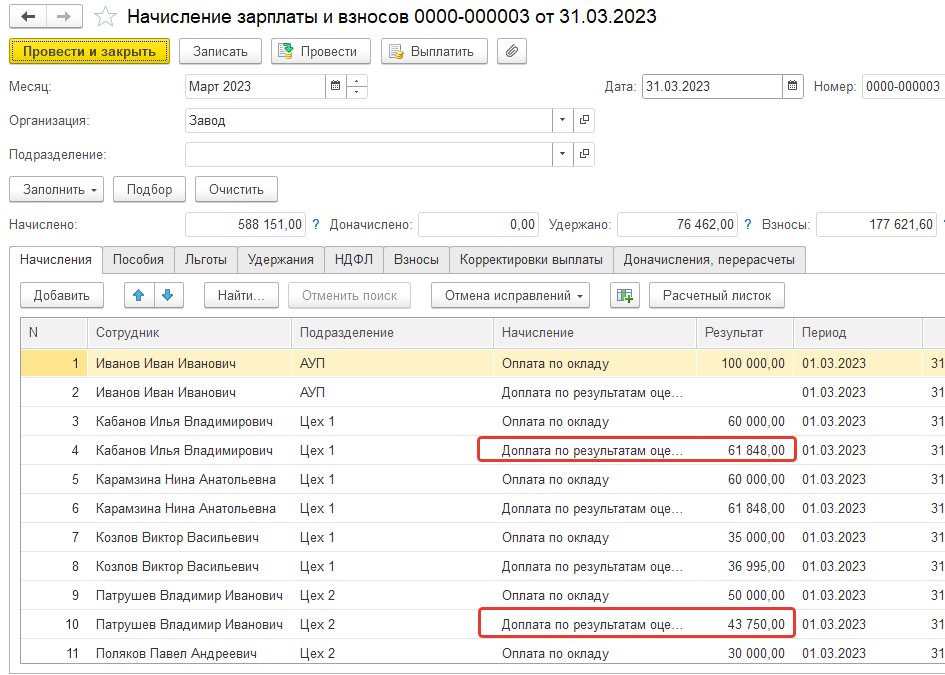
2. Проанализируем расчет показателя для квартальной премии
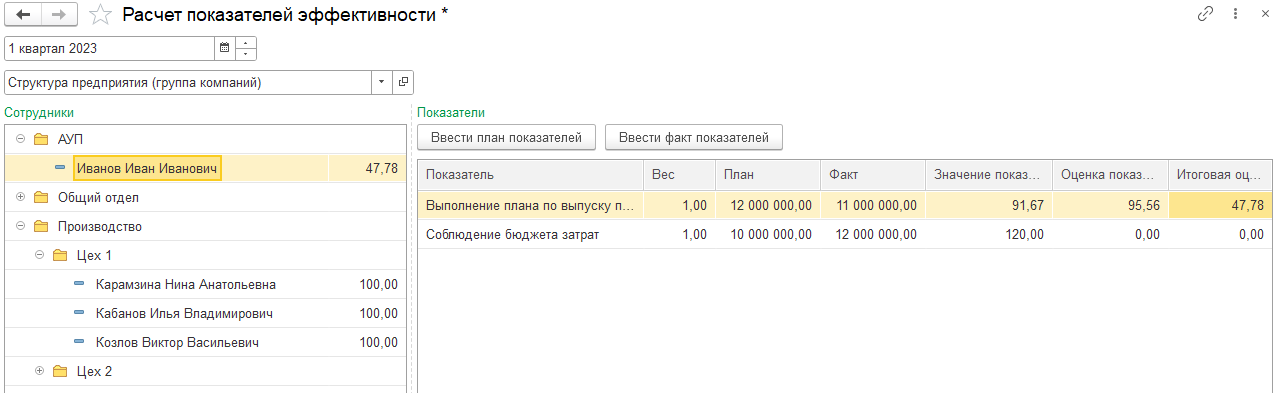 Для рядовых сотрудников, для кого действовал только план выпуска – премия 100%. Для руководства, для которого действовал общий план выпуска по всем отделам и соблюдение бюджета затрат, премия меньше.
Для рядовых сотрудников, для кого действовал только план выпуска – премия 100%. Для руководства, для которого действовал общий план выпуска по всем отделам и соблюдение бюджета затрат, премия меньше.
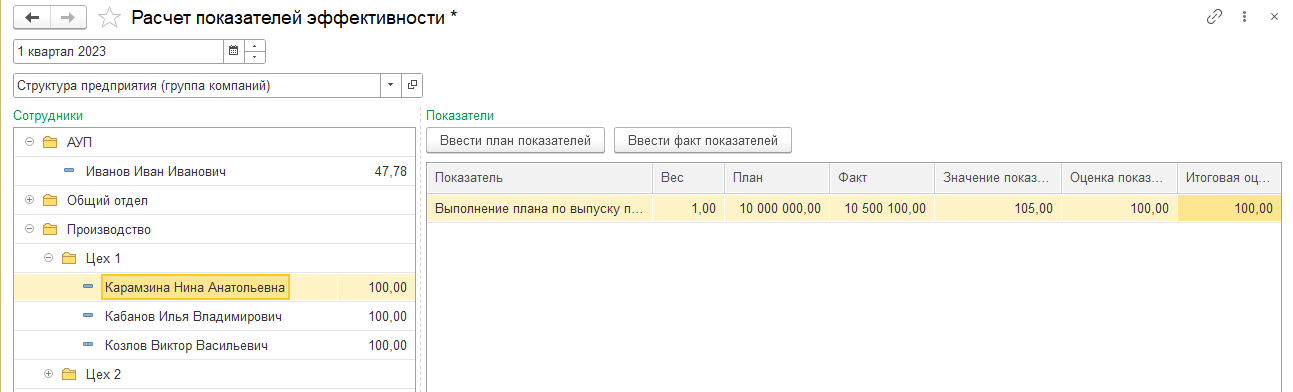
Для начисления квартальной премии воспользуемся документом «Премия» из раздела «Зарплата». Ежемесячные показатели не смешиваются с квартальными.
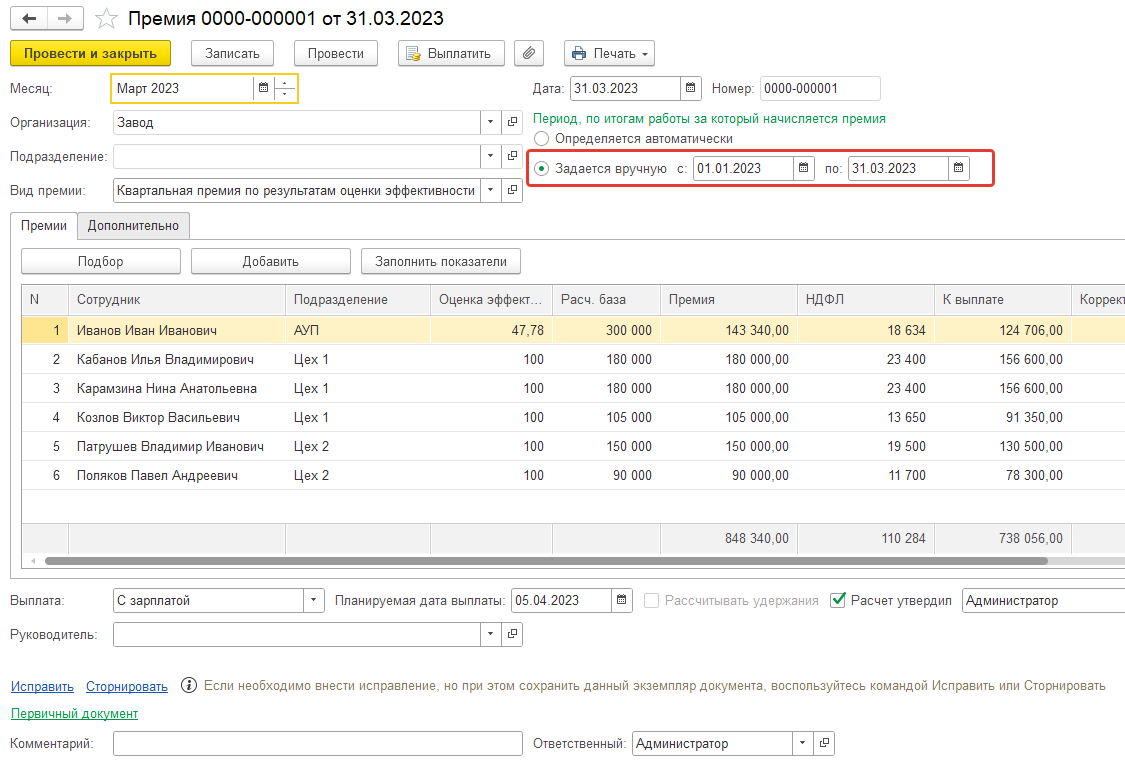
Документ по начислению зарплаты можно пересчитать (т.к. премия введена после расчета), однако в рамках курса мы не занимаемся регламентированной зарплатой подробно и поэтому не полноценно закрывать месяц не будем.
Для анализа показателей эффективности используются отчеты (раздел "Мотивация / Отчеты по мотивации")
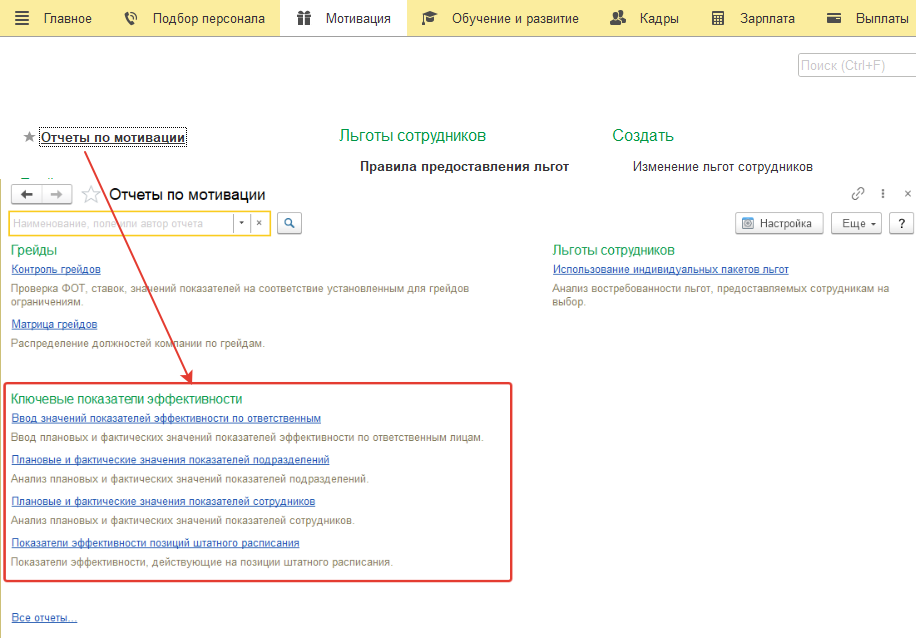
С помощью ответов можно проконтролировать:
- все ли показатели введены ответственными лицами;
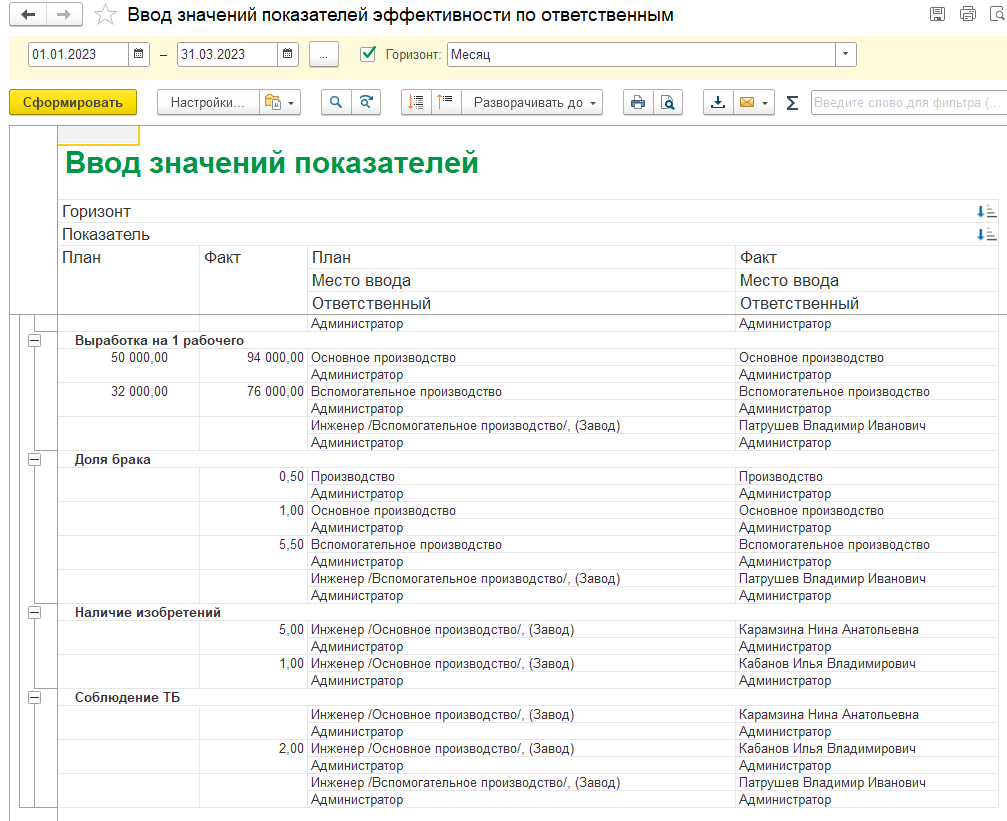
- сравнить плановые и фактические показатели по подразделениям либо сотрудникам
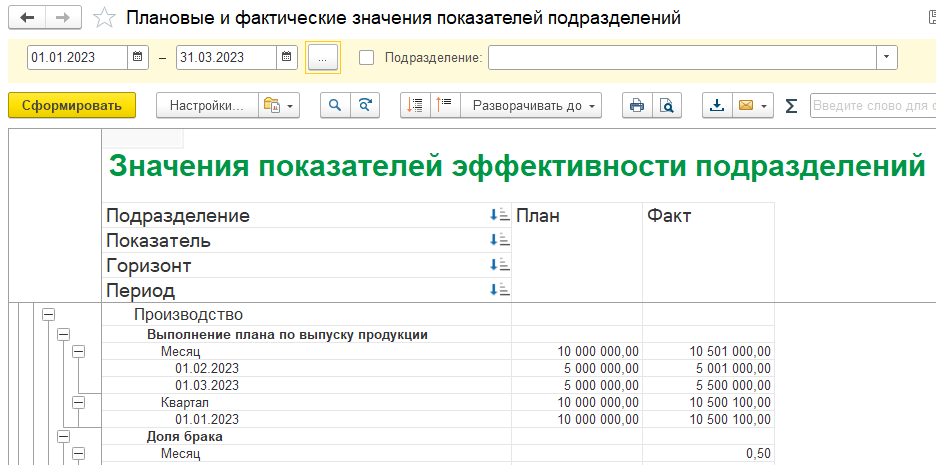
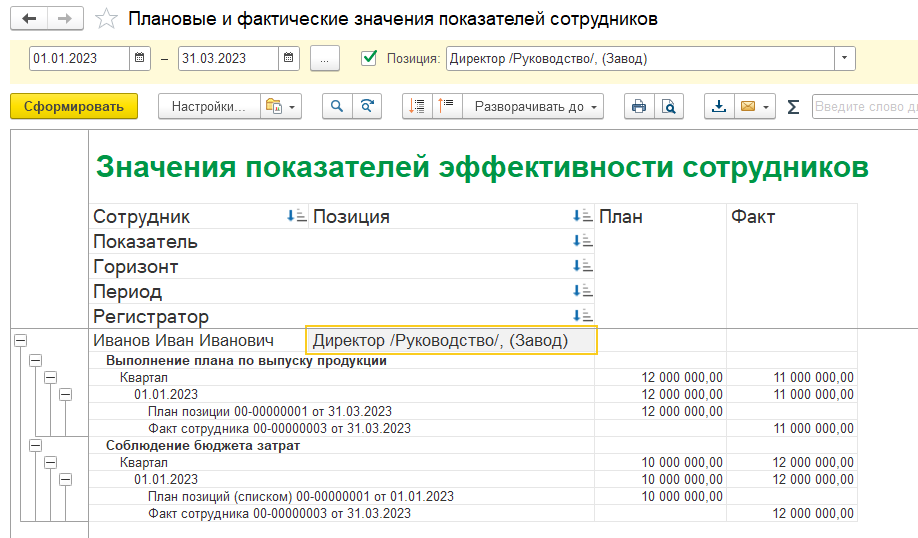
- оценить, какие показатели для кого назначены.
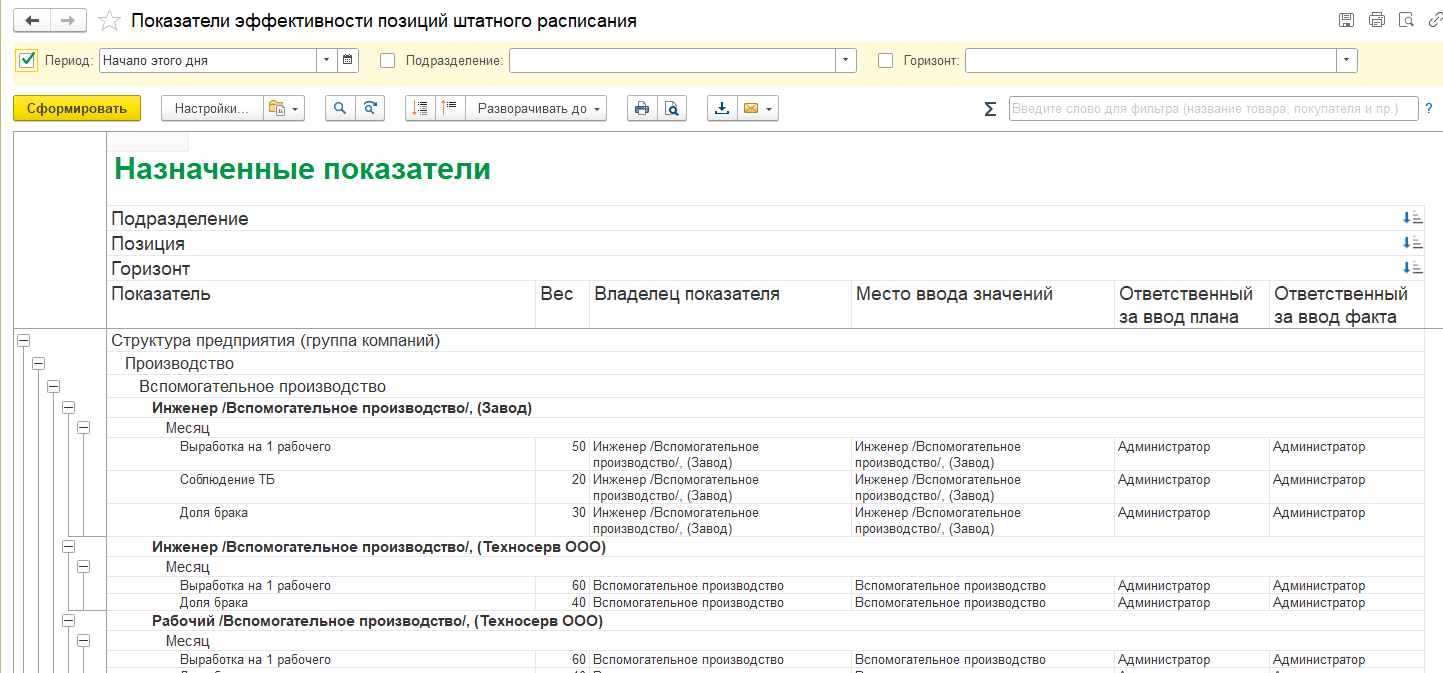
Результат начислений отражается в стандартных регламентированных отчетах по зарплате.
Управленческая зарплата – это другой подход к вознаграждению сотрудника. В отличие от KPI, здесь предполагается некий альтернативный параллельный расчет, который затем трансформируется в регламентированную зарплату. По факту пользователь тоже получает размер премии, но определяется данный размер как разница между регламентированным и управленческим учетом.
Практикум №22
Чтобы использовать управленческую зарплату, необходимо в разделе "Настройка / Расчет зарплаты / Настройка состава начислений и удержаний" установим флаг "Управленческая зарплата".
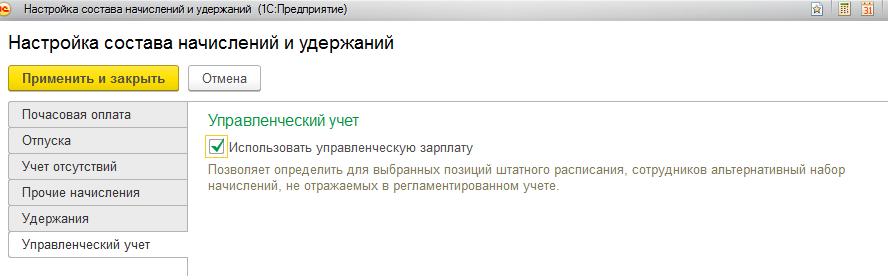

Далее следует составить альтернативный список начислений, который не будет отражаться в регламентированном учете. Пользователь может самостоятельно добавлять свои собственные начисления с назначением "Управленческая зарплата". Типовое начисление с таким назначением представлено на рисунке ниже.
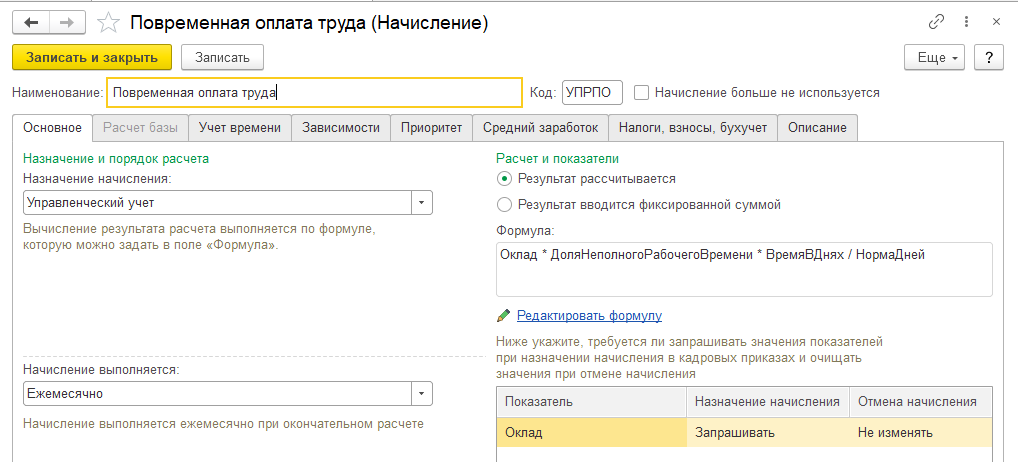
Кроме того, в списке начислений автоматически будет добавлено начисление "Доплата до упр.учета".
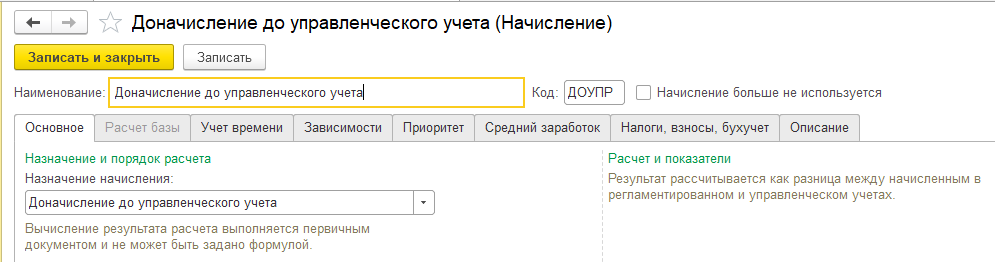
Практикум №23
Откроем раздел «Настройка/ Начисления». В учебной базе добавлено начисление – Бонус (для упр. з/п). Настроим его для использования только в упр. учете. Для этого откроем карточку начисления и поменяем назначение – управленческий учет.
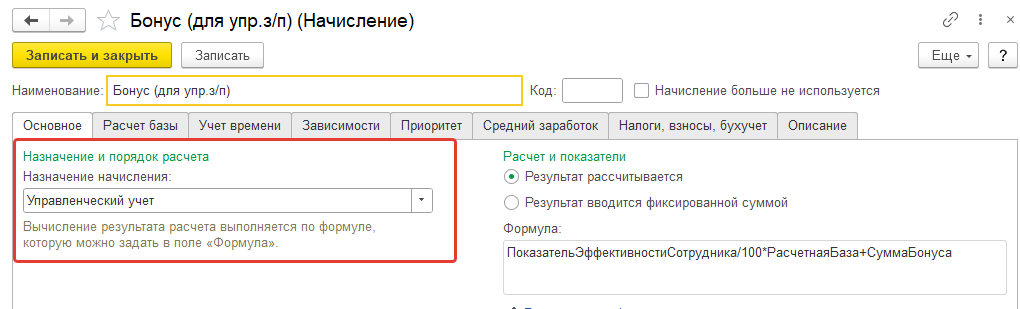
На закладке «Расчет базы» следует настроить базу из начислений управленческого учета.
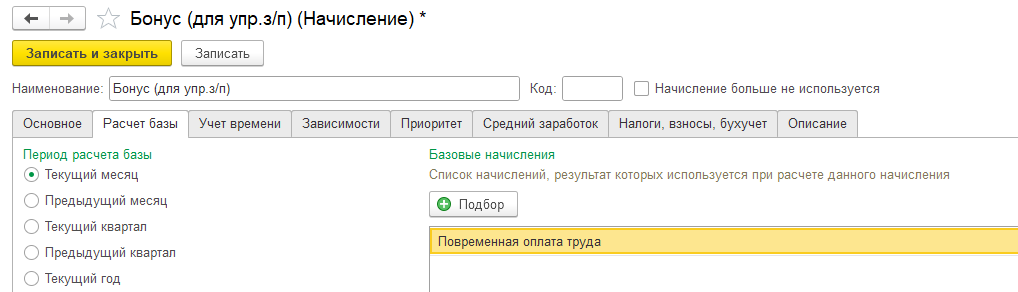
С точки зрения учета времени – это доплата за отработанное время.
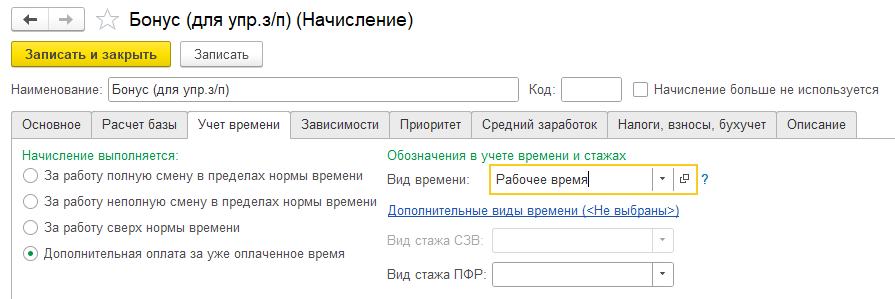
В упр. учете настройки налогов для начислений не производятся. Запишем начисление.
Кроме показателя эффективности, который мы получаем из мотивационной подсистемы, в формулу расчета включен бонус суммой. Для его ввода используется настроенный в базе документ «Данные для расчета зарплаты» (раздел «Зарплата»). В данном примере сведения следует ввести для управленческой организации.
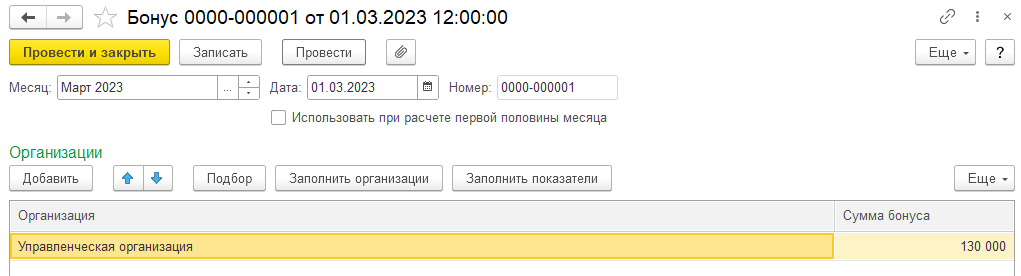
Далее потребуется определить, для каких сотрудников следует вести управленческий расчет зарплаты.
Практикум №24
Откроем из раздела "Кадры" список документов по изменению штатного расписания.
Создадим документ "Изменение штатного расписания" на 01.03.2023 для Техносерва. Выберем позицию инженера в общем отделе (следует нажать команду «Изменить позицию» и подобрать позицию инженера).
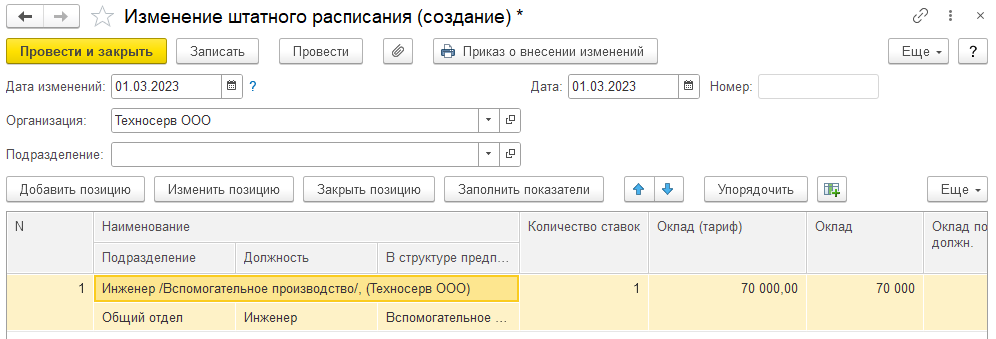
Откроем карточку позиции из формы документа и внесем изменения в систему оплаты:
- выберем переключатель «Упр. и регл. начисления»
- подберем состав управленческих начислений (повременная оплата и бонус)
- установим флаг доначисления в рег. учете.
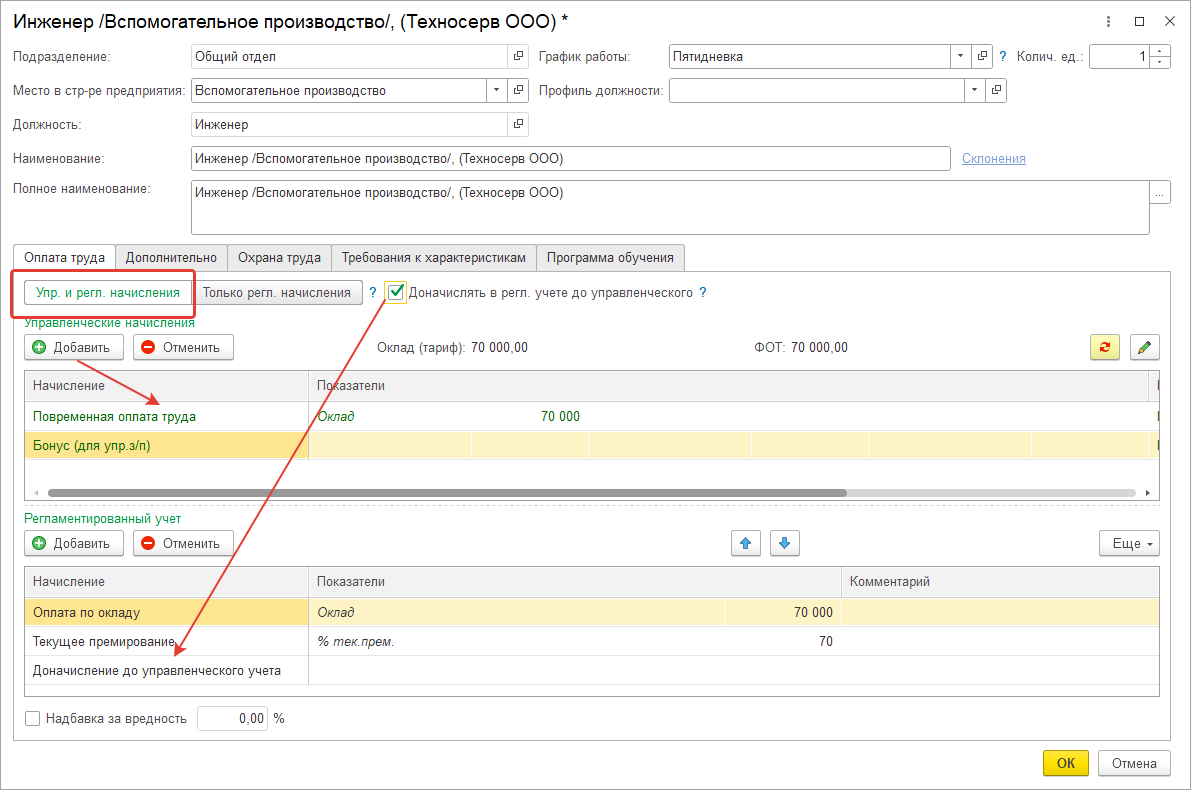
Сохраним изменения для позиции, проведем документ.
Чтобы новые начисления назначить уже работающим сотрудникам, может потребоваться оформить кадровый перевод или изменение плановых начислений.
Практикум №25
Откроем из раздела "Кадры" список кадровых переводов и оформим изменение оплаты для Петровой З.В. с 01.03.2023. Непосредственно перевод не выполняется, изменения вносятся на закладке «Оплата труда» при установке флага изменения начислений:
- данные упр. учета заполняются по команде «Заполнить по позиции»;
- отменяется доплата по результатам оценки эффективности в рег. учете.
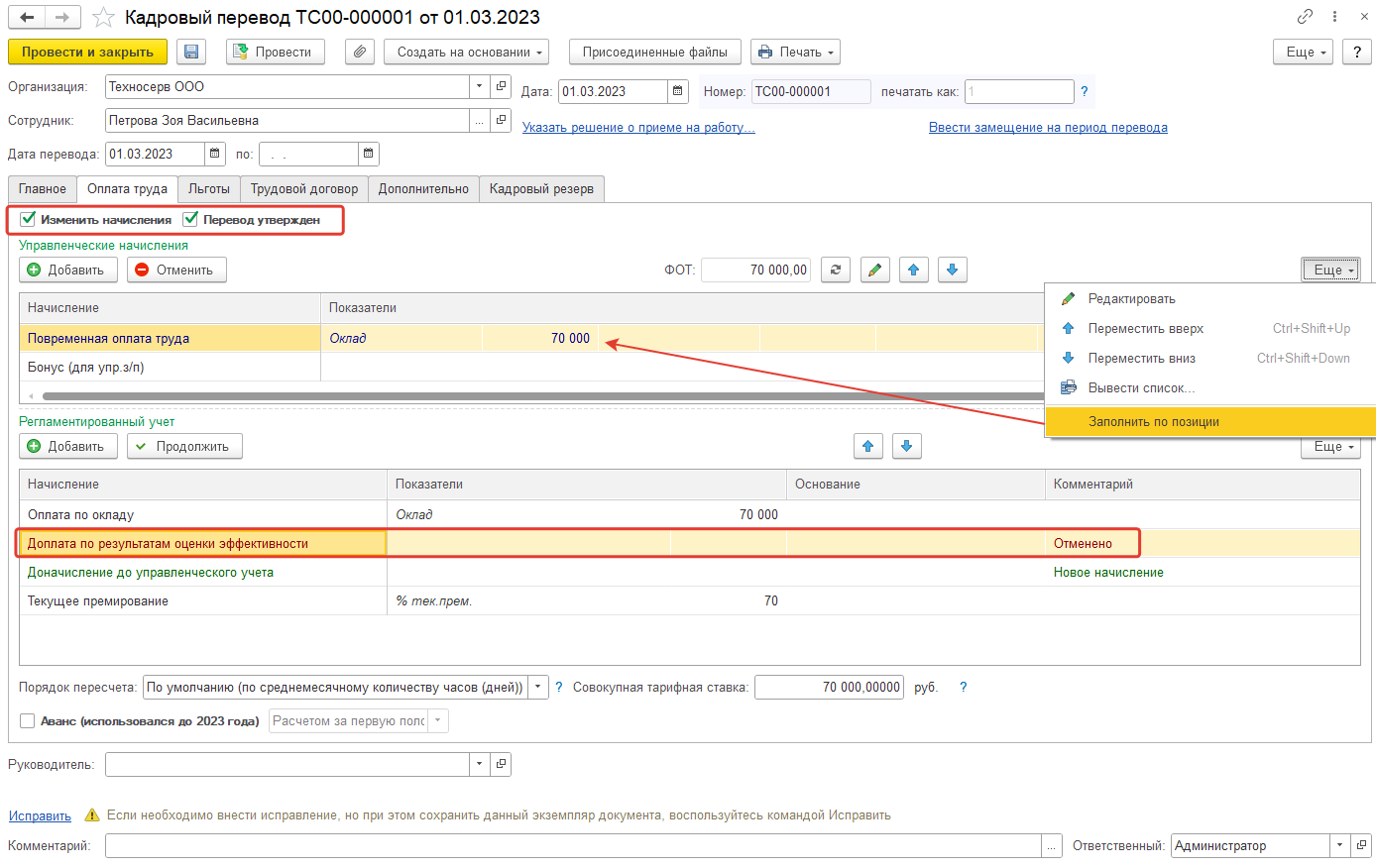
Проведем документ.
Подготовка и настройка завершена. Далее в программе может осуществляться параллельный ввод данных для управленческого учета и для регламентированного учета. Отдельные объекты программы для управленческого учета при этом не требуются. Например, сдельную оплату для управленческой сделки или сложные показатели для формул можно вводить только в упр.учете, но "обычным" документом "Данные для расчета зарплаты". Разовые суммы можно вводить документами по разовым начислениям. Расчет постоянных начислений производится в документе "Начисление зарплаты и взносов".
Практикум №26
Создадим из раздела "Зарплата" документ "Начисление зарплаты и взносов" и рассчитаем зарплату за март 2023г. для Техносерва.
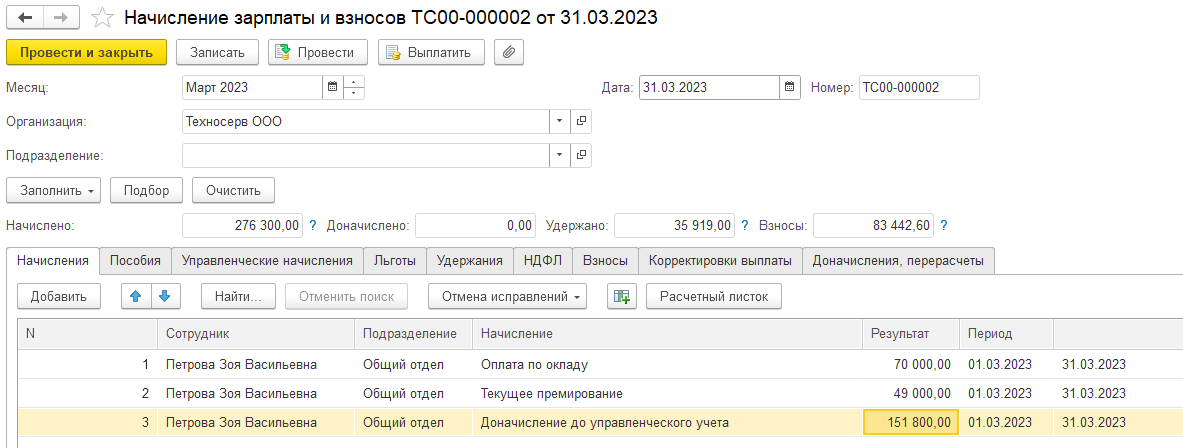
В рег. учете рассчитан оклад и текущая премия, а также доплата до упр. учета. На отдельной закладке рассчитаны льготы, введенные ранее.
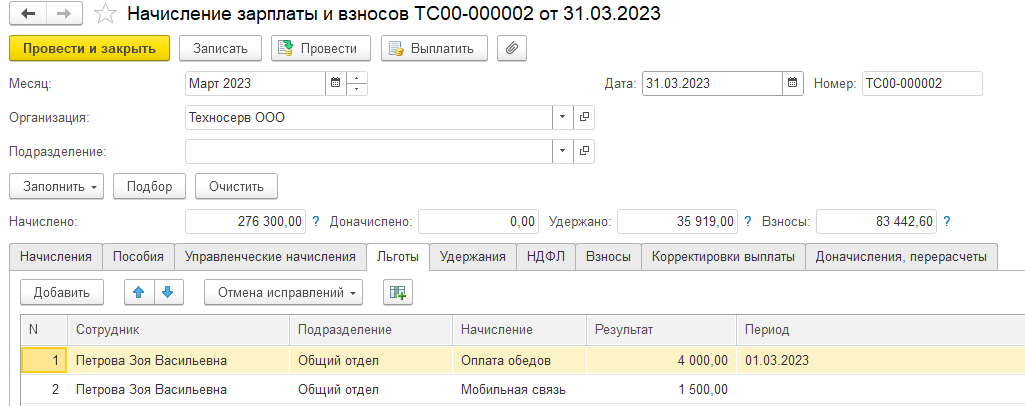
Расчет суммы по управленческому учету будет произведен автоматически на отдельной закладке по указанным формулам:
- повременная оплата рассчитана также как и в рег.учете (70 000 руб.)
- бонус рассчитан как бонус по упр. учету (130 000) + доплата по kpi (109%*70 000 )
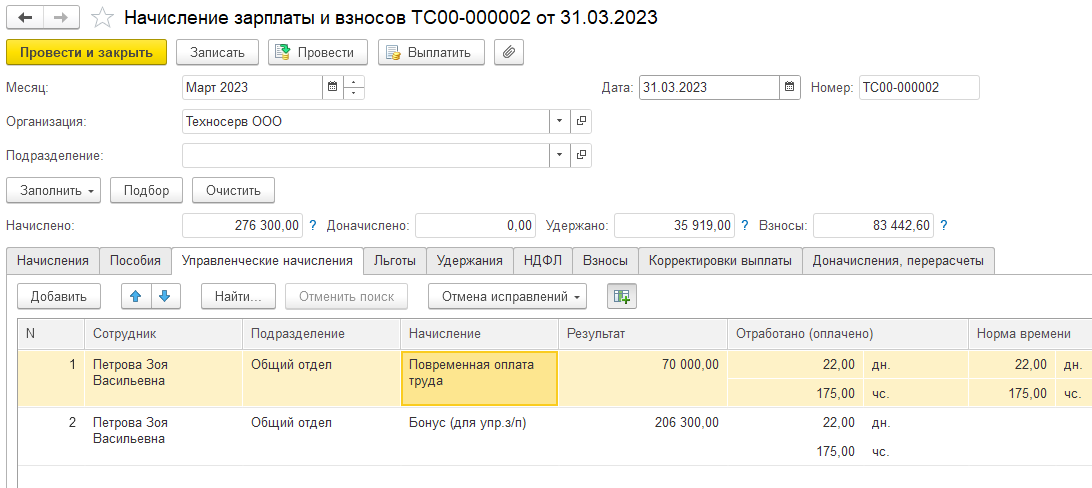
Таким образом, сумма по упр. учету составит: 70 000 + 206 300 = 276 300 руб. Доплата до упр. учета рассчитана как разница между этой суммой и всеми начисленными в рег. учете суммами (оклад70 000 + льготы5 500 + текущее премирование49 000=124 500 руб.)
Итого: 276 300 – 124 500 = 151 800.
Анализ управленческих начислений можно проводить с использованием стандартных отчетов (не выполняя отбор по рег. организации).
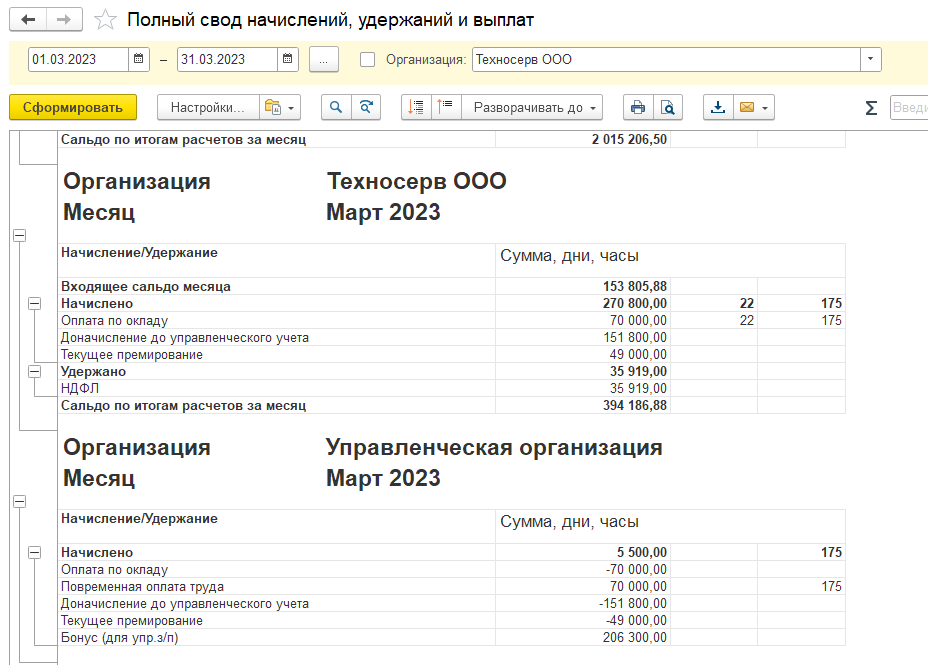
На этом изучение мотивационного блока программы закончено. Далее будут рассматриваться разделы управления персоналом.
Подсистема кадрового планирования позволяет оценить расходы на персонал в случае различных кадровых решений: принять большее количество сотрудников, принять меньшее количество и изменить систему надбавок и т.п. Возможность использования кадрового планирования включается в настройках кадрового учета программы.

Работа по кадровому планированию ведется в разделе «Подбор персонала».
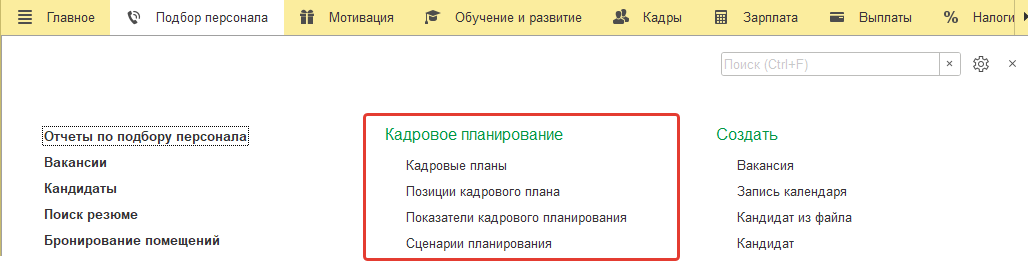
Порядок работы с подсистемой кадрового планирования может быть следующий:
- Определяются и настраиваются показатели кадрового планирования
- Описываются сценарии планирования.
- Создаются позиции кадрового плана.
- Составляется и анализируется кадровый план.
Показатели кадрового планирования настраиваются в одноименном справочнике. Они могут быть двух типов: зарплата и страховые взносы.

При настройке конкретного показателя можно указать, какие регламентированные начисления/виды страховых взносов входят в его состав. Для удобства пользователя показатели могут объединяться в различные группы.
Практикум №27
Откроем в разделе «Подбор персонала» справочник «Показатели кадрового планирования». В нем уже заполнены два показателя – оклад и взносы.
Добавим еще один показатель – премия. Он будет включать в себя такие типовые начисления, как текущее премирование, доплата за эффективность.
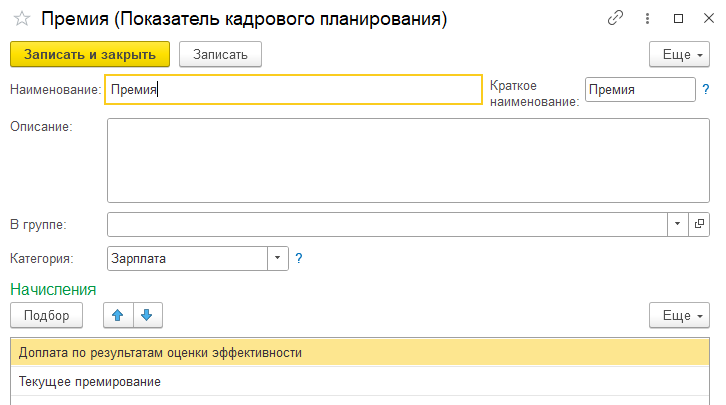
Описание сценариев планирования производится в справочнике «Сценарии планирования». Для каждого элемента справочника указывается наименование и показатели планирования. Сценарии в справочнике можно объединять в группы.
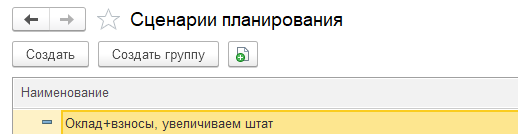
Практикум №28
Откроем в разделе «Подбор персонала» справочник «Сценарии планирования».
Добавим новый сценарий – с учетом премии.
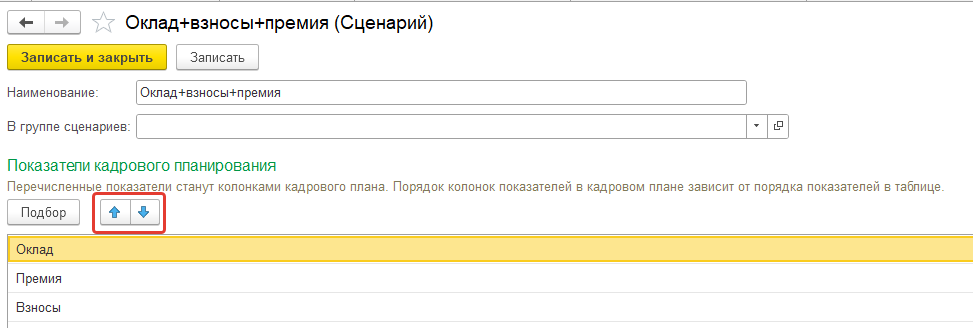
Кадровые планы составляются по позициям кадрового планирования. Позиция кадрового планирования представляет собой сочетание подразделения из структуры предприятия и должности, также можно указать профиль должности. Для позиции могут быть указаны показатели кадрового планирования и отражение в финансовом учете.
Позиция может соответствовать одной или нескольким позициям штатного расписания (которые могут быть как занятыми конкретными сотрудниками, так и вакантными). Также можно создавать позиции, не опираясь на штатное расписание.
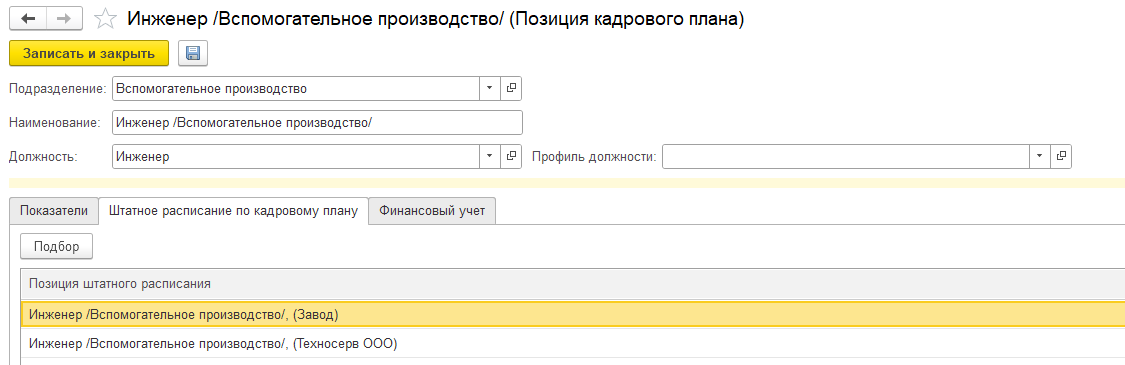
Первочное создание позиций кадрового плана на основе текущей штатной расстановки возможно при заполнении документа «Кадровый план».
Практикум №29
Откроем в разделе «Подбор персонала» документы по кадровым планам и создадим новый документ «Сценарии планирования» для вспомогательного производства.
1. Выберем сценарий планирования – с премией. Выберем горизонт – полугодие. Нажмем команду «Заполнить» для заполнения по текущей кадровой расстановке.
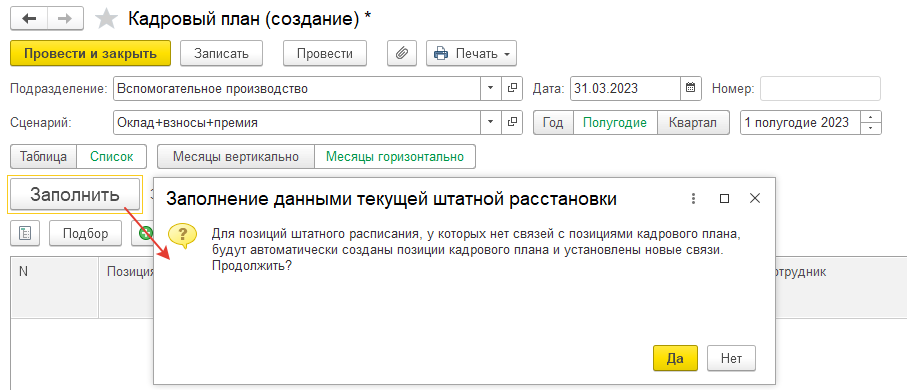
Будут созданы и заполнены позиции кадрового плана. Там, где есть сотрудники, на месяцы, где зарплата рассчитана, используется фактическая зарплата, а за будущие месяцы – плановые данные. На вакантных позициях используются данные штатного расписания.
При необходимости можно уточнить вручную значения показателей.
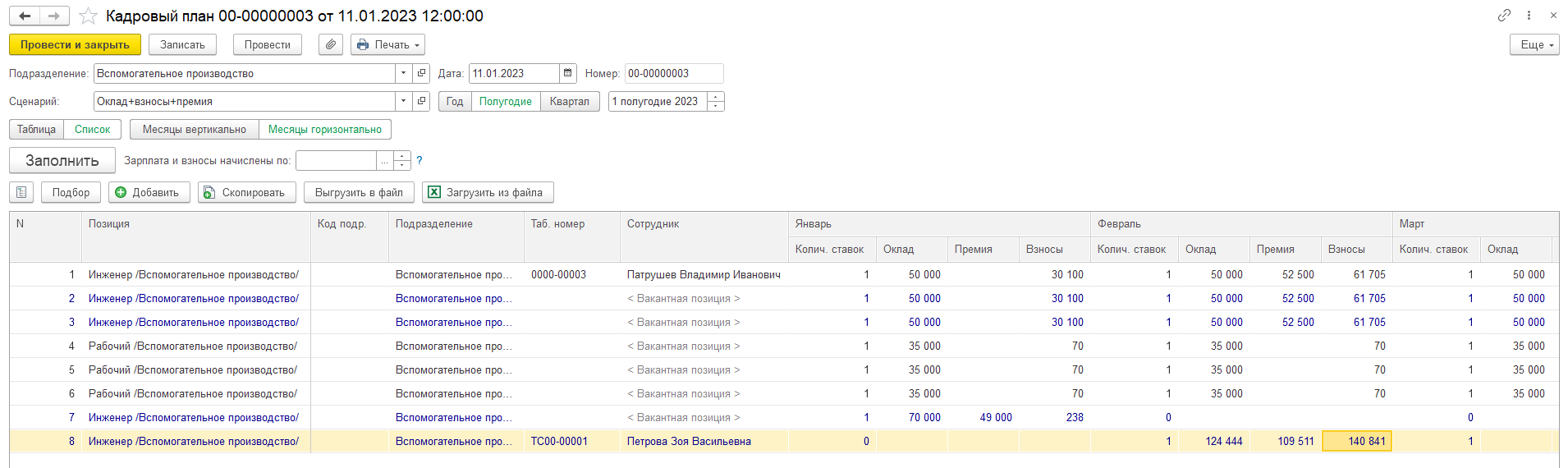
Кликнем дважды на позицию кадрового плана, которую занимает Патрушев. Уточним размер премии вручную (при необходимости ввести разные суммы период можно разбить на части по отдельной команде).
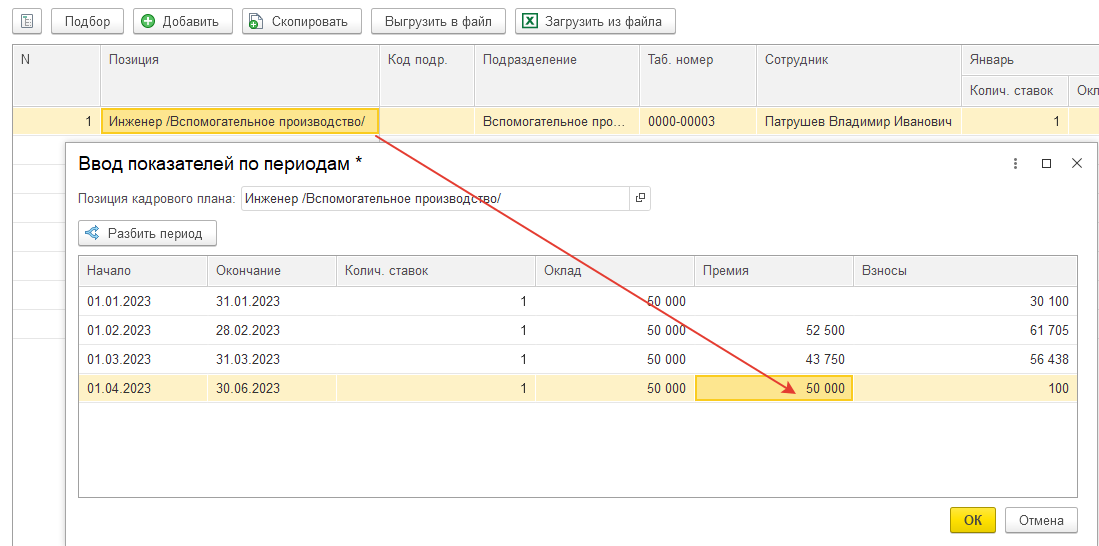
Сохраним изменения и проведем документ.
2. Создадим еще один документ – для планирования по другому сценарию. Заполним его аналогичным образом по команде «Заполнить». По команде «Добавить» добавим новую позицию кадрового плана, которая не будет соответствовать действующему штатному расписанию.
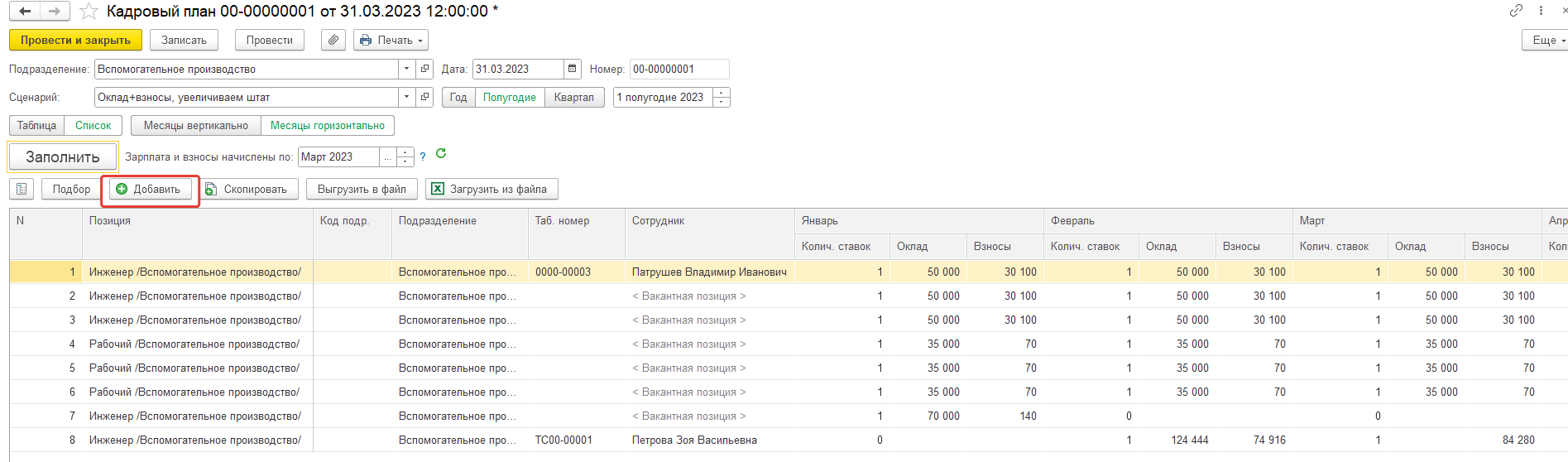
Для добавляемой позиции укажем управленческое подразделение, должности, уточним наименование.
Заполним показатели, указав их значения, как на рисунке ниже.
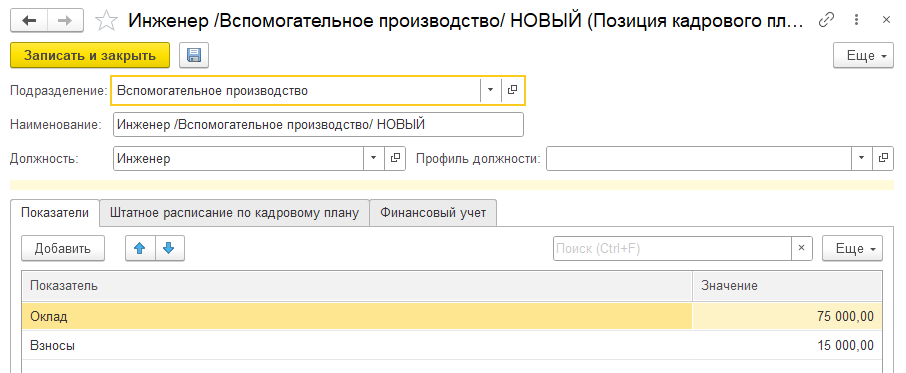
После добавления позиции в кадровый план, скопируем ее дважды, чтобы получилось три новые позиции кадрового плана в планировании по данному сценарию.
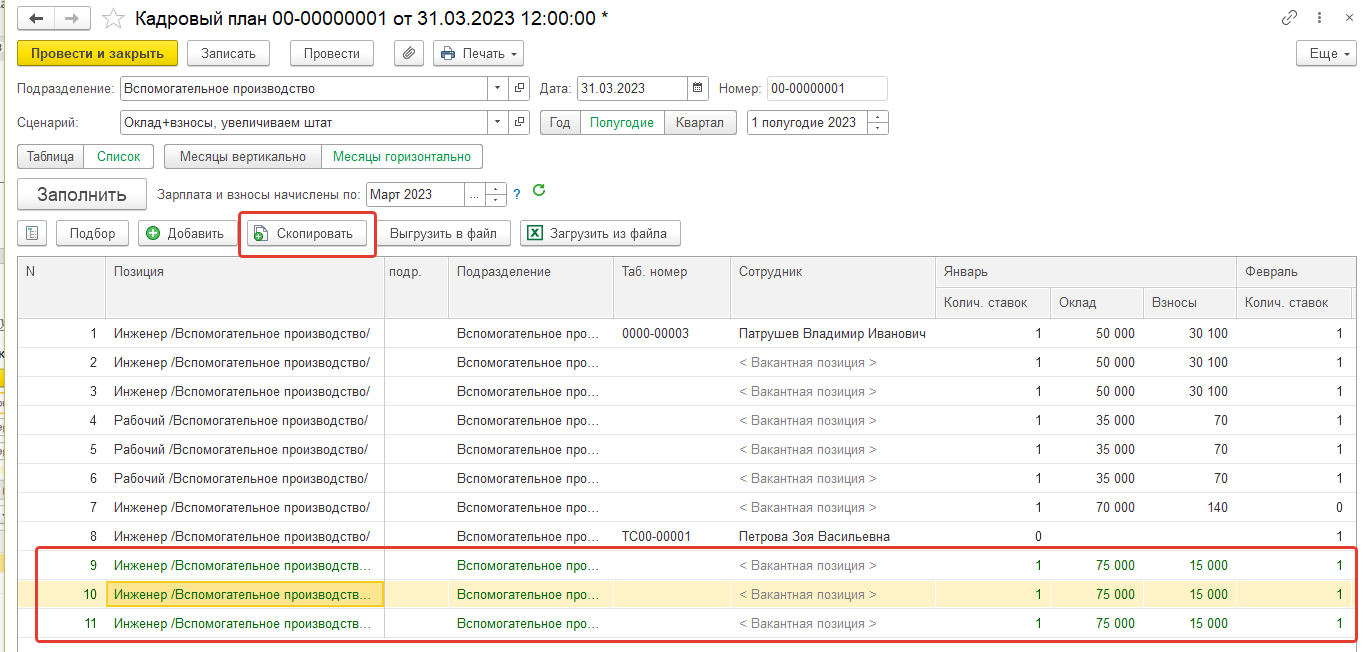
Проведем документ
Анализ кадрового плана можно провести с помощью отчетов раздела по подбору персонала.

Объекты кадрового планирования также доступны в разделе «Финансовый учет».
В подсистеме финансового учета можно использовать отражение расходов на персонал не в разрезе регламентированных требований, а в разрезе направлений деятельности и проектов. Возможности использовать финансовый учет включается в разделе «Настройка/ Финансовый учет».
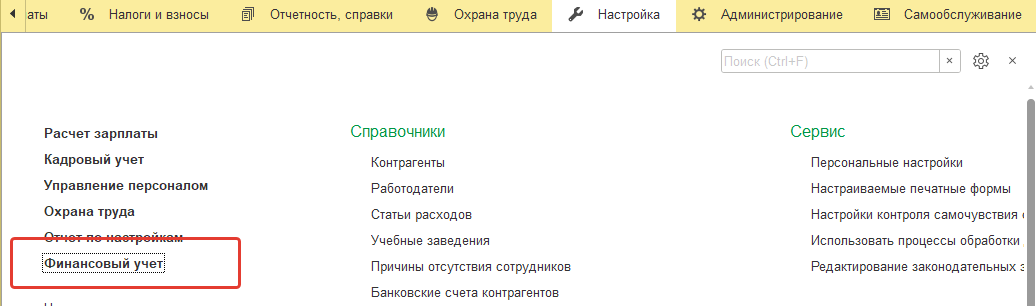
Также здесь задаются значения финансового учета по умолчанию.
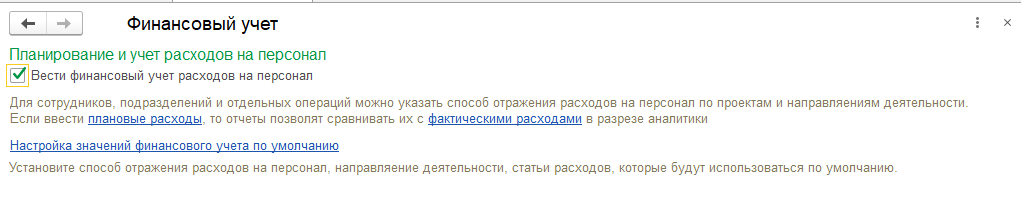
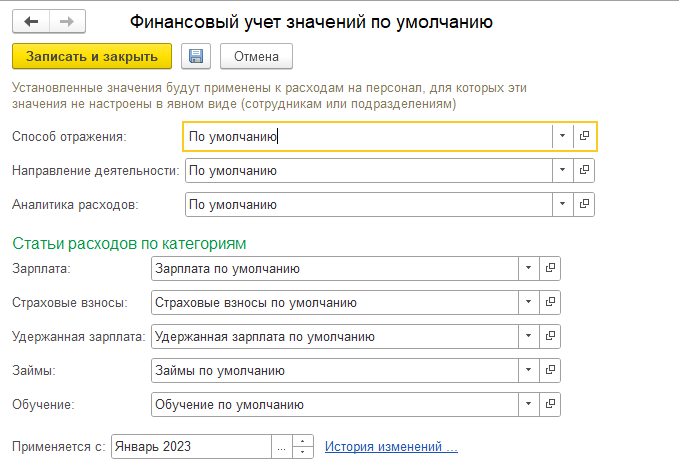
Работа по настройке отражения в финансовом учете, формированию документов и анализу результата производится в разделе «Финансовый учет».
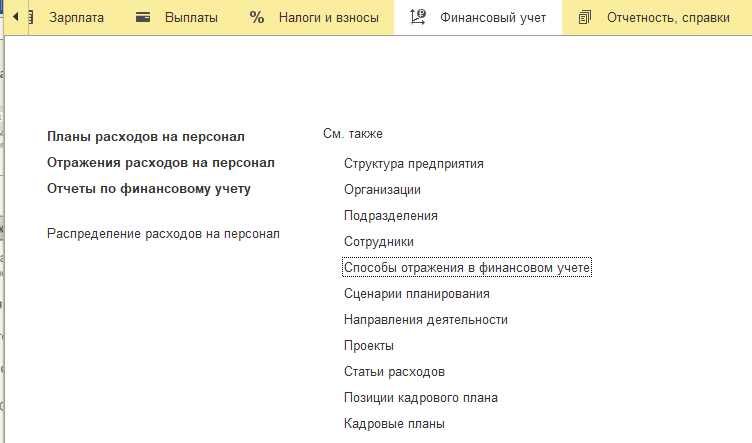
В качестве дополнительной аналитики используются следующие справочники:
- иерархический справочник «Направления деятельности»;
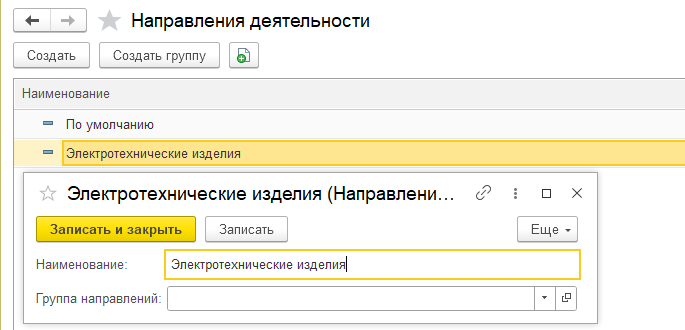
- справочник «Проекты»;
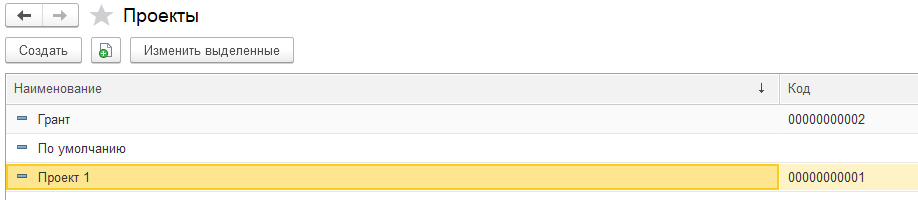
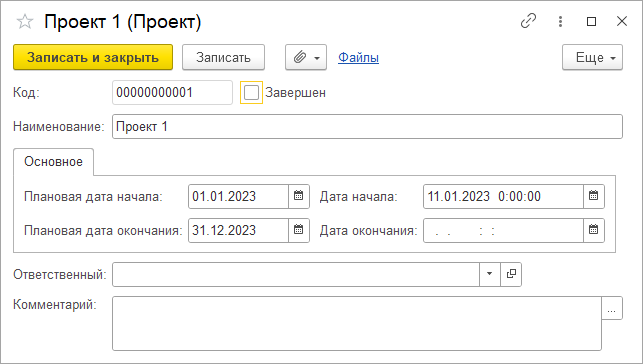
- иерархический справочник «Статьи расходов», заполненный в типовой поставке.
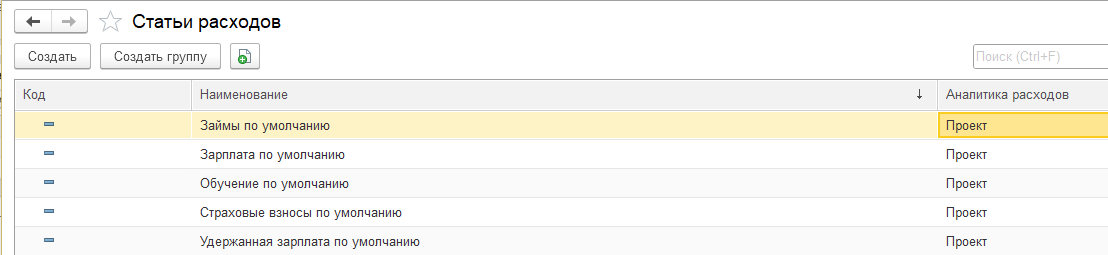
На основе данных справочников можно составить способы отражения в финансовом учете в отдельном одноименном справочнике.
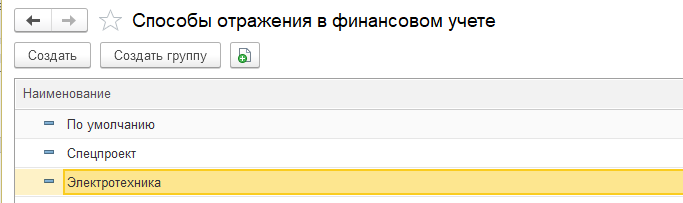
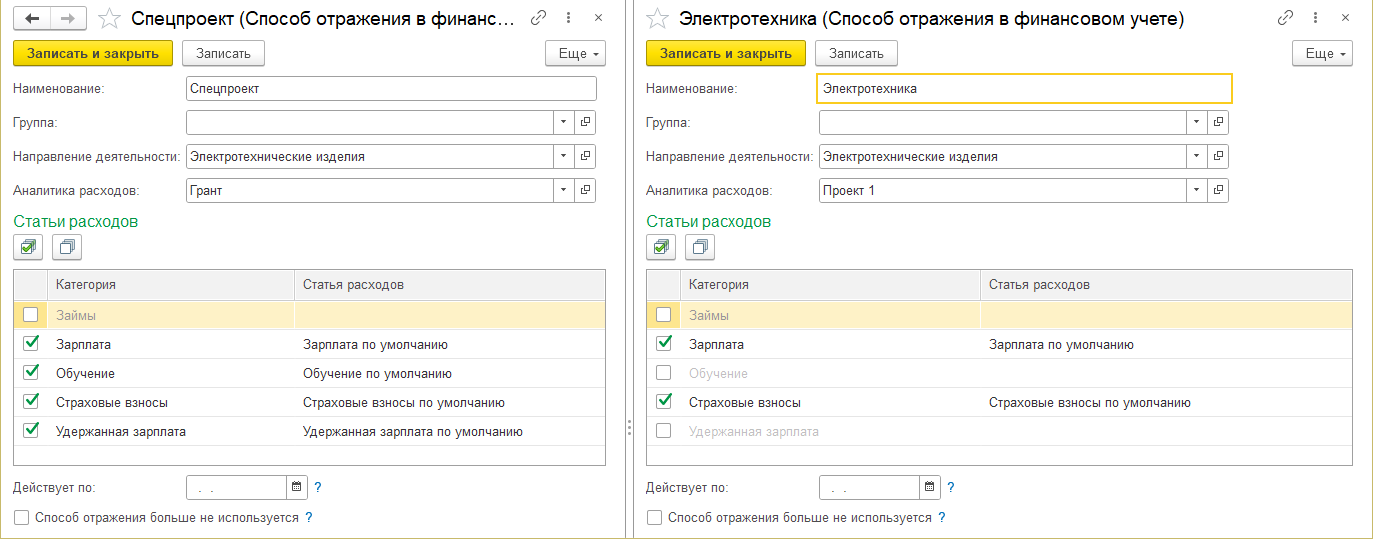
Назначение порядка отражения в финансовом учете похоже на то, как назначаются способы отражения в учете регламентированном. Задать способы отражения можно для следующих объектов:
- Справочник «Структура предприятия», если управленческий учет ведется в разрезе управленческих подразделений, или справочники «Организация» и «Подразделения», если управленческий учет ведется по структуре юридических лиц;
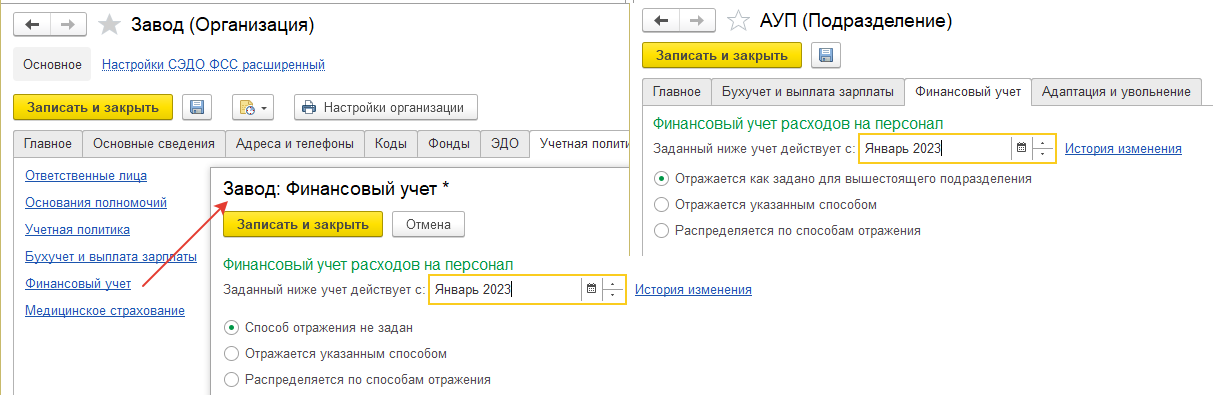
- Позиция кадрового плана;
- Сотрудник (в полном объеме или распределением между способами);
- Отдельные документы (по регистрации доходов ГПХ, обучению сотрудников).
Практикум №30
Настроим способы отражения в финансовом учете различными способами.
1) Откроем из раздела «Финансовый учет» справочник «Структура предприятия». Для основного и вспомогательного производства установим способы отражения.
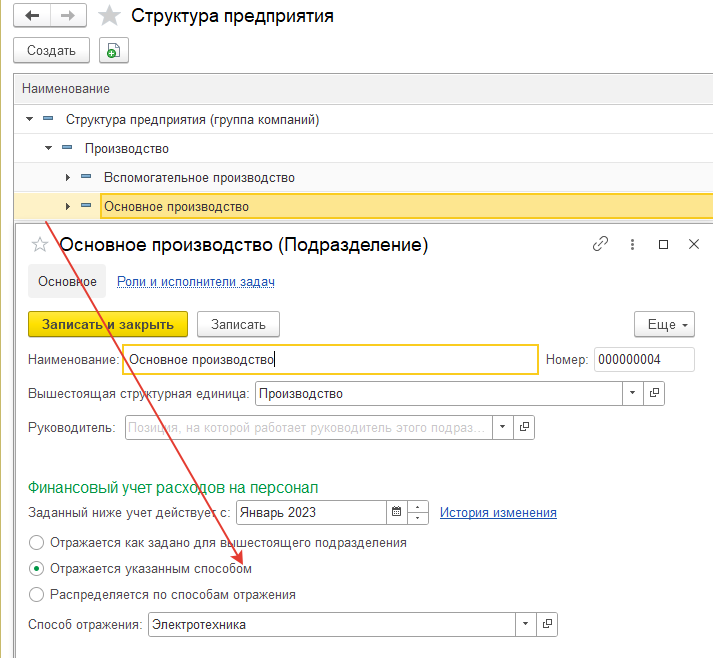
Для основного производства – «электротехника», для вспомогательного – «спецпроект».
2) Откроем в этом же разделе позиции кадрового плана. Для добавленной позиции инженера вспомогательного производства установим способ отражения – «спецпроект».
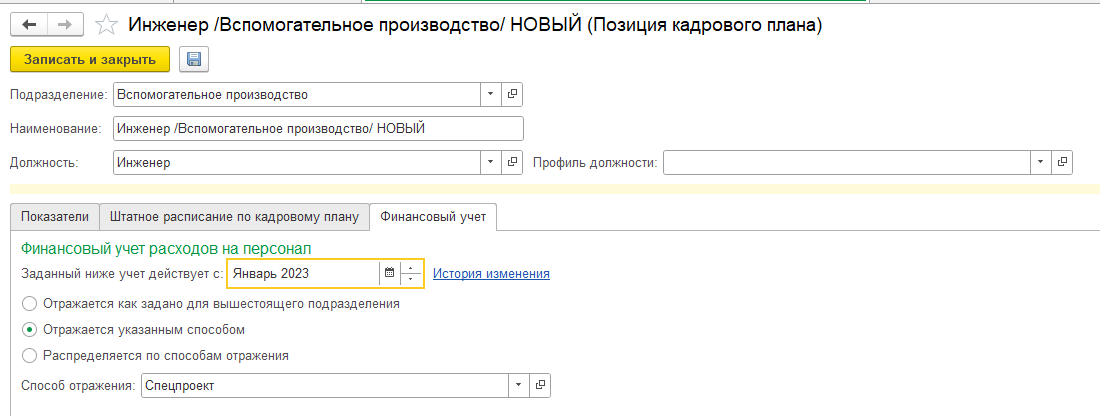
3) Откроем из текущего раздела карточку сотрудника Иванова И.И. По ссылке «Финансовый учет» укажем способ отражения – «спецпроект».
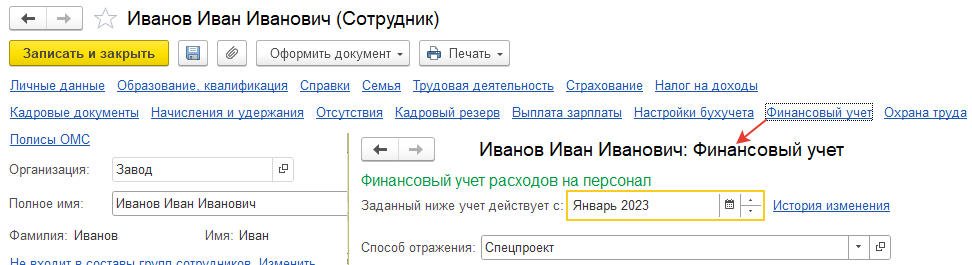
Если требуется отражать расходы в финансовом учете сразу несколькими способами, то можно воспользоваться распределением расходов (в справочниках, указанных выше; для сотрудника – документом «Распределение расходов на персонал»).
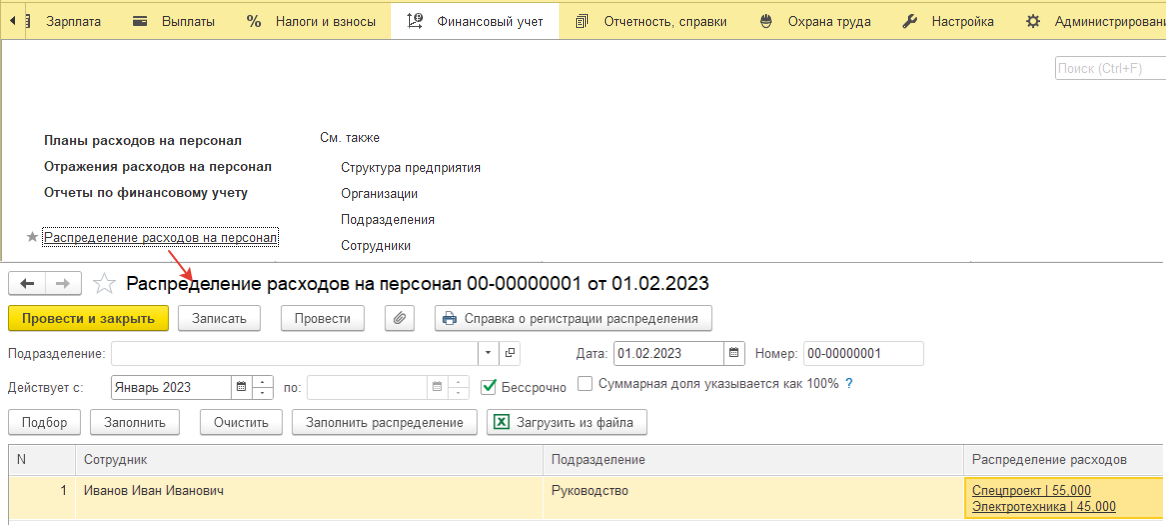
Планирование расходов на персонал выполняется в документе «Планы расходов на персонал». При этом могут использоваться те же сценарии планирования, что и в кадровом планировании. При планировании указываются различные горизонты.
Документ может заполняться данными кадрового плана или фактическими данными.
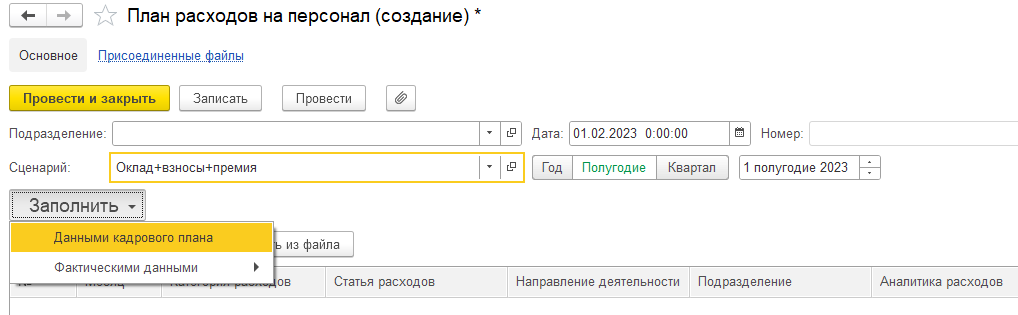
Практикум №31
Создадим документ «Планы расходов на персонал», заполнив его по данным кадрового планирования. При этом будет использоваться аналитика финансового учета, которая была настроена в предыдущем практикуме.
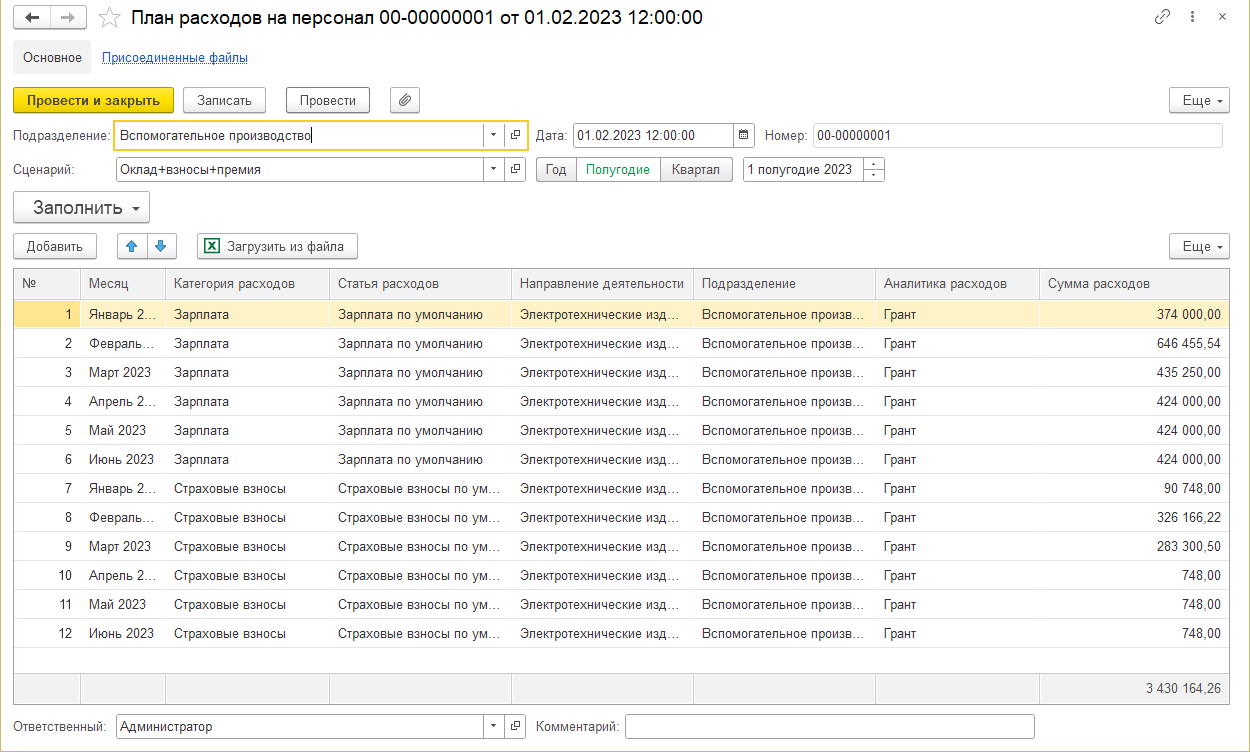
Можно загружать в документ информацию из таблиц MS Excel. Данные в документе можно корректировать вручную.
Отражение фактических расходов на персонал производится одноименным документом из раздела «Финансовый учет». Документ заполняется помесячно.
Практикум №32
Создадим помесячно документы «Отражение расходов на персонал» за квартал.
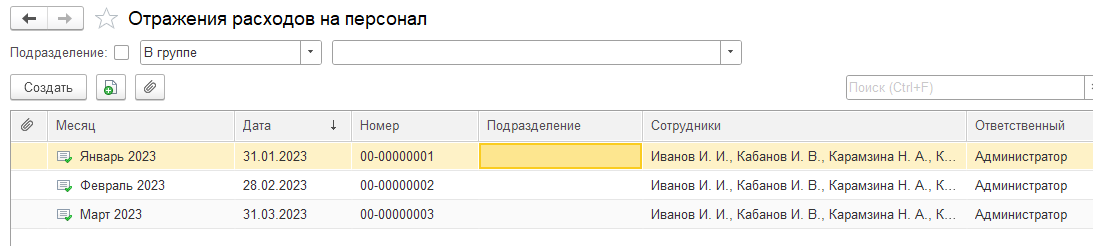
Пример заполнения документа на один месяц.
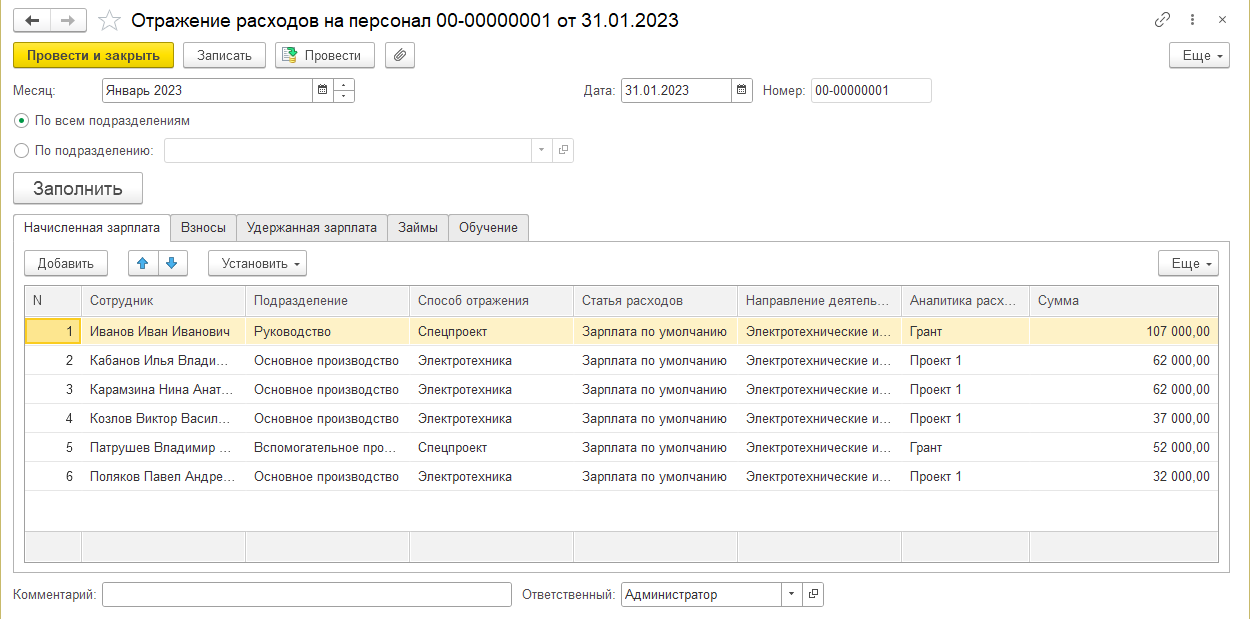
Анализ расходов на персонал производится с помощью отчето по финансовому учету.
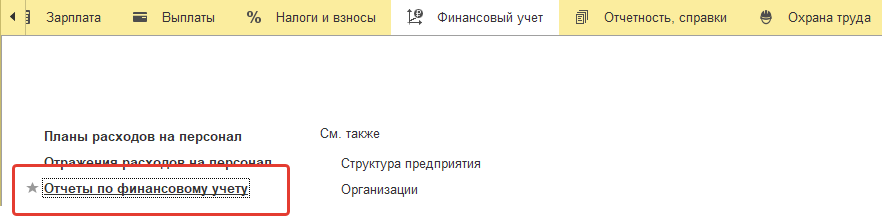
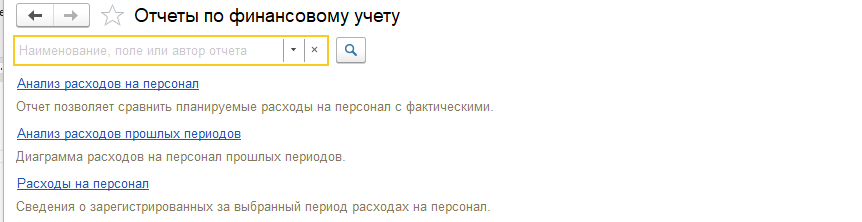
Отчет «Анализ расходов на персонал» позволяет сопоставить плановые и фактические расходы за выбранный период.
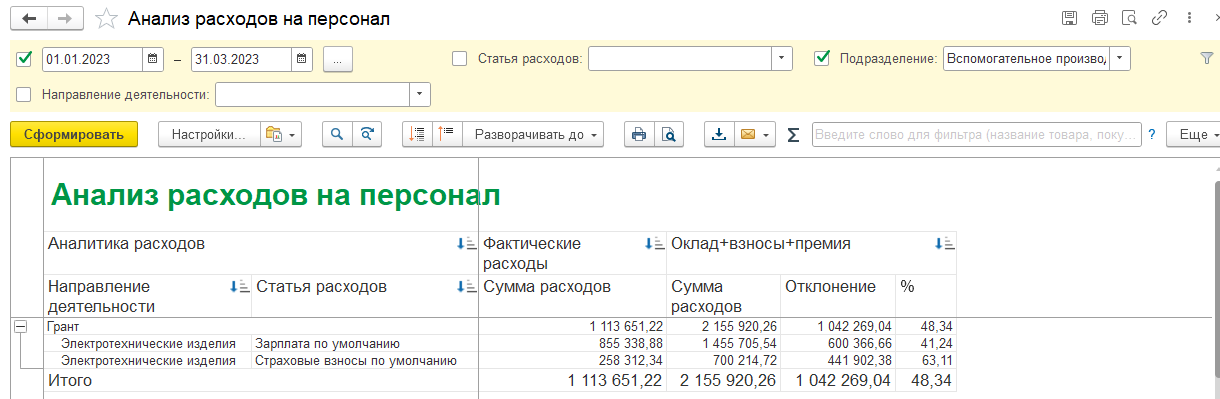
Отчет «Анализ расходов прошлых периодов» отображает в виде диаграммы плановые и фактические расходов в разрезе проектов.
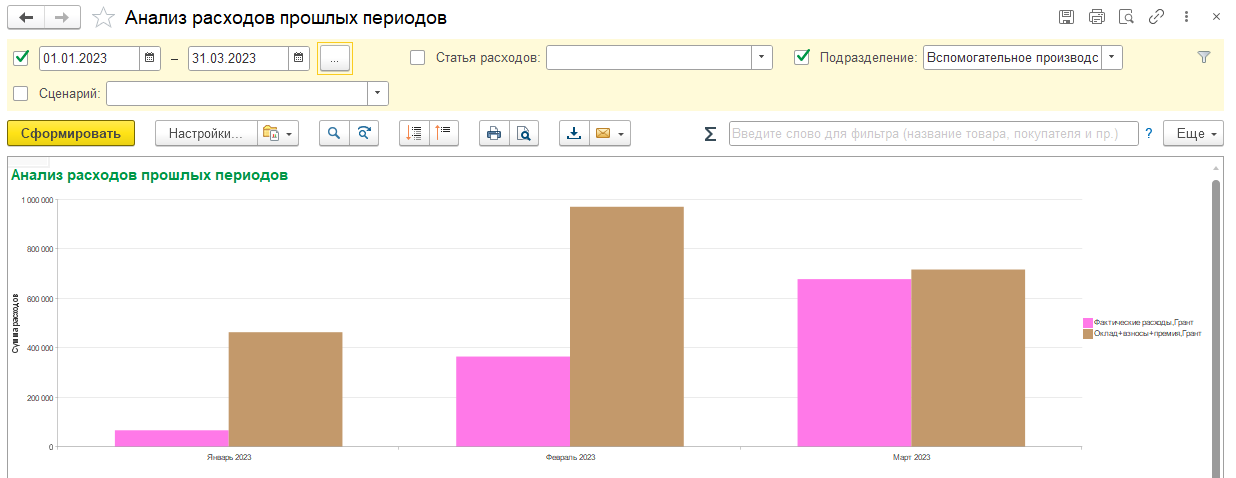
Отчет «Расходы на персонал» позволяет просмотреть фактические расходы в различных разрезах аналитики.
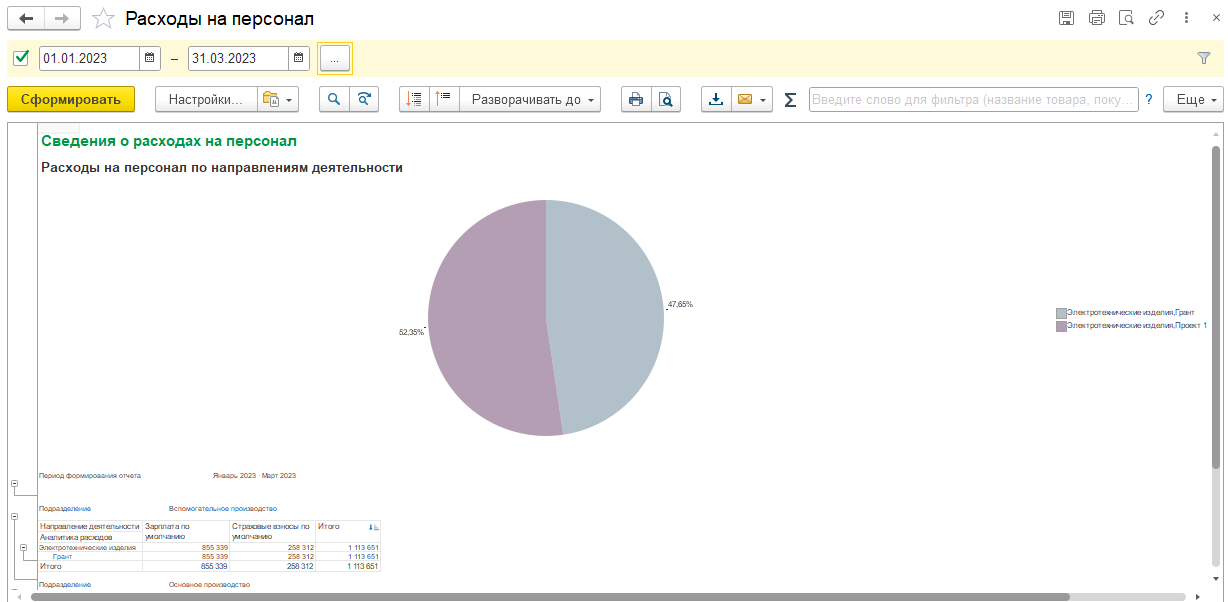
Для использования подсистемы подбора персонала необходимо в разделе «Настройка/ Управление Персоналом» установить флаг «Использовать работу с вакансиями и кандидатами». Дальнейший набор настроек зависит от потребностей конкретного предприятия. В учебной базе на первом этапе указаны следующие настройки раздела по подбору персонала:
Группа настроек для работы с вакансиями;
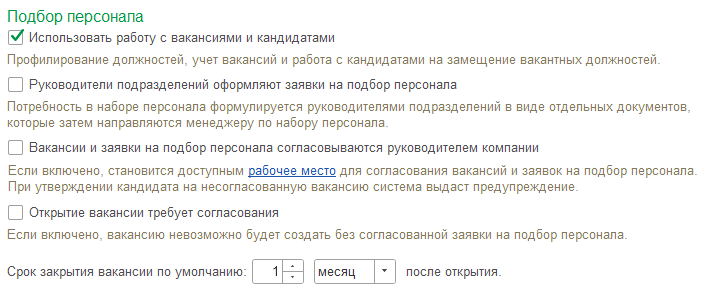
Настройки различных инструментов для HR;
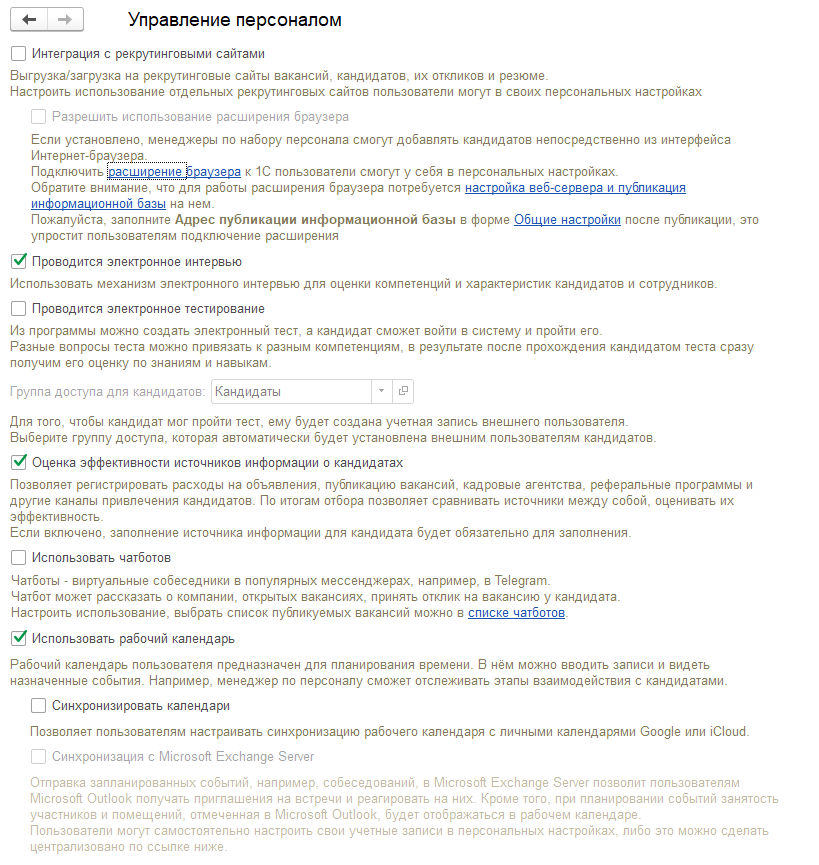
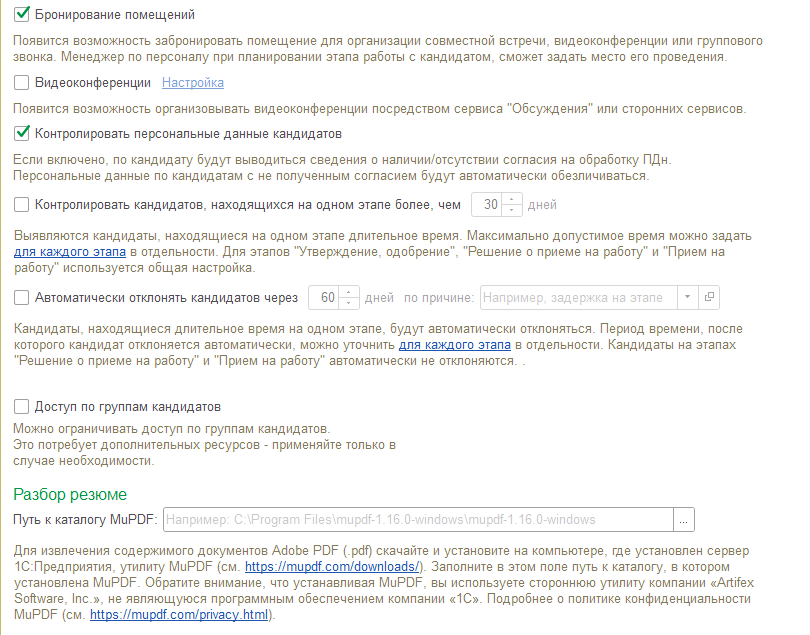
- Дополнительные возможности работы с персоналом после приема на работу (кадровые решения, адаптация), а также при других кадровых событиях, анализ текучести персонала.
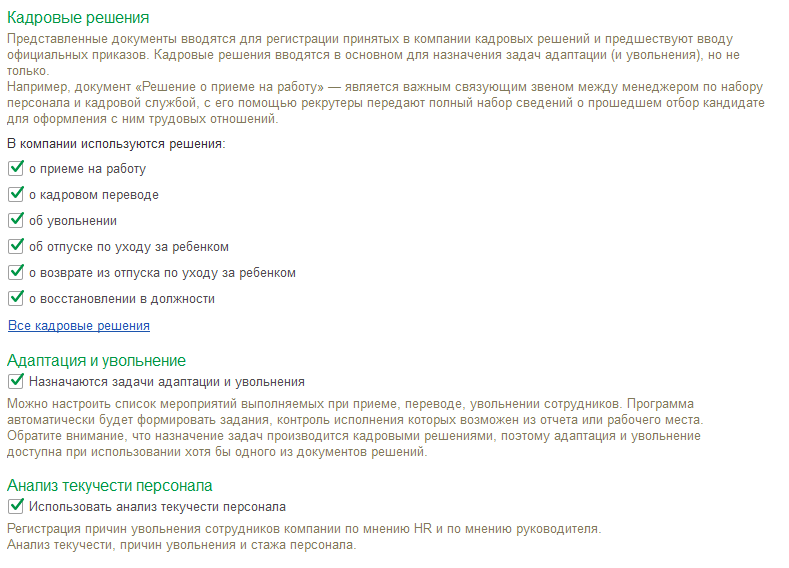
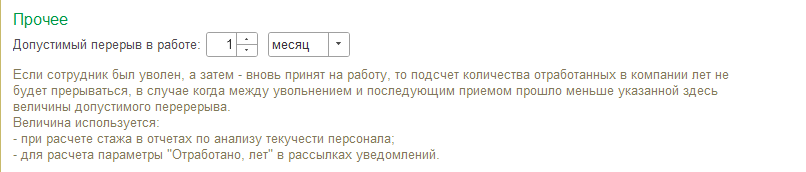
Подсистема набора персонала доступна в разделе "Подбор персонала".
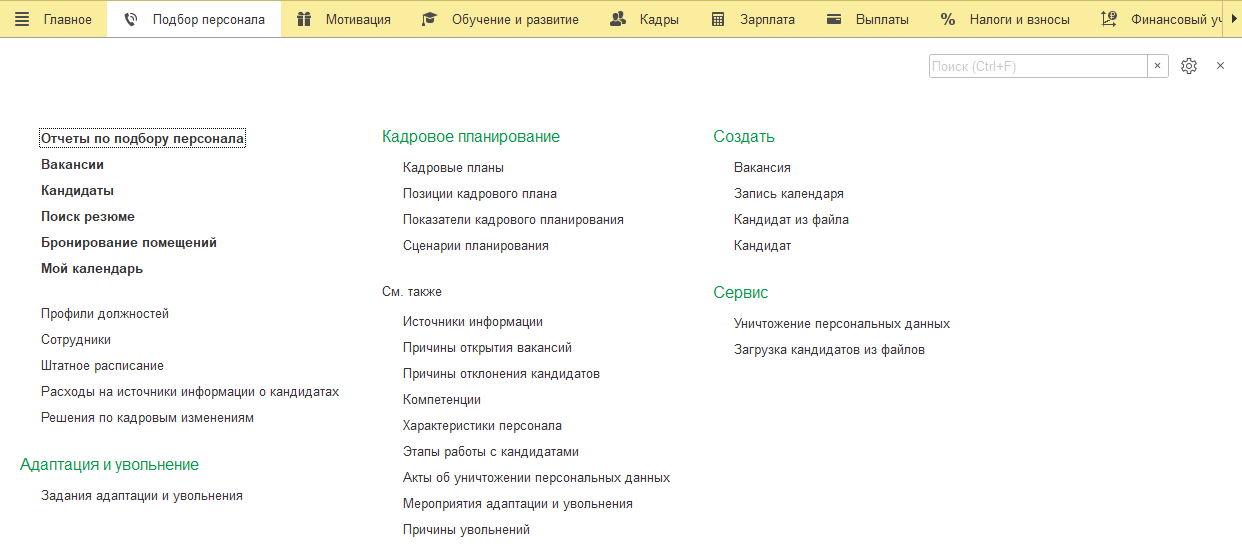
Для подбора персонала реализованы следующие возможности:
Работа с вакансиями: составление перечня вакансий, заполнение их особенностей (требований), возможность массового подбора, возможности согласования, закрытие вакансий, публикация вакансий на рекрутинговых сайтах.
Работа с кандидатами: ведение перечня кандидатов и заполнение их данных из различных источников, проведение кандидатов по разным этапам согласования, интервьюирование, регистрация затрат на подбор персонала. Кроме того, можно использовать вспомогательные инструменты: календарь, помещения, загрузка данных и т.п.
Анализ эффективности работы отдела по подбору персонала с помощью отчетов.
После приема на работу в программе можно отслеживать испытательный срок сотрудника. Отдельно настраиваются такие разделы как адаптация сотрудников, анализ текучести персонала.
Характеристики персонала – это умения, знания, личные качества и другие качества/сведения, позволяющие описать работника (желаемого или уже работающего) в программе.
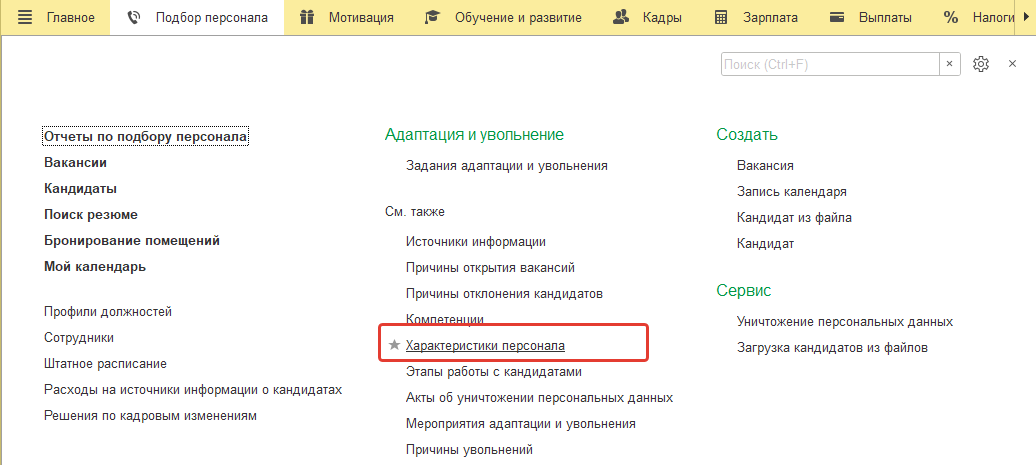
Характеристики – это отдельный объект программы, который может использоваться в нескольких подсистемах (основные из них - см. схему ниже).

Характеристики можно просматривать общим списком, или в разрезе функций/компетенций/групп.
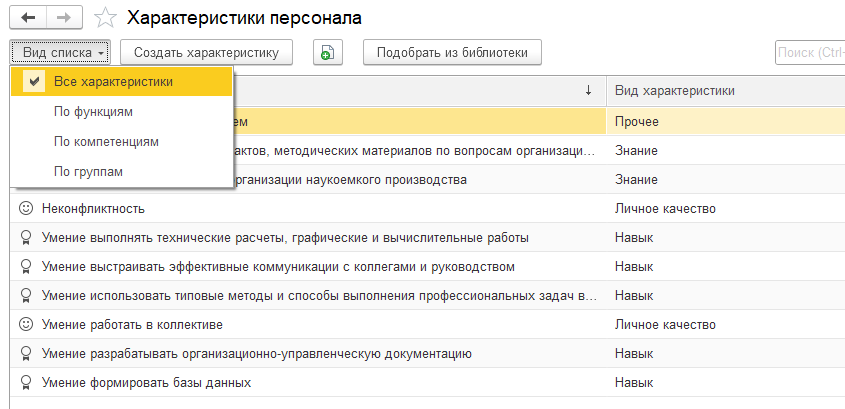
При добавлении новой характеристики указывается ее краткое и подробное описание, вид характеристики (знание, навык, личное качество, прочее), можно отнести характеристику к какой-либо категории.
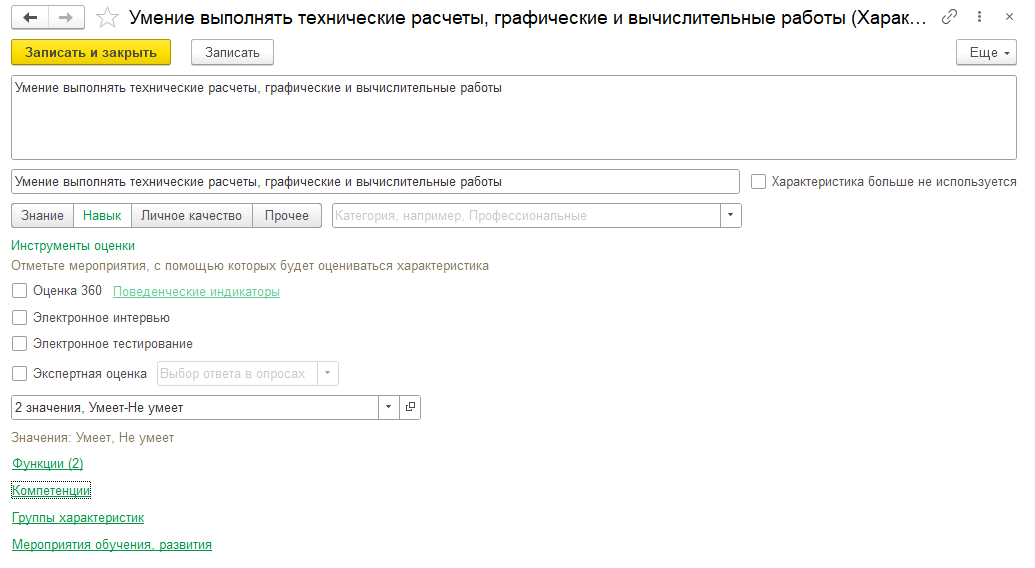
Если характеристика участвует в оценке, то следует отметить, в какой из подсистем оценок она используется, а также указать возможные варианты значения характеристики.
Практикум №33
Откроем в разделе «Подбор персонала» характеристики персонала. Добавим несколько новых характеристик.
1) Грамотная речь (это личное качество, которое будет оцениваться, например, при оценке 360)
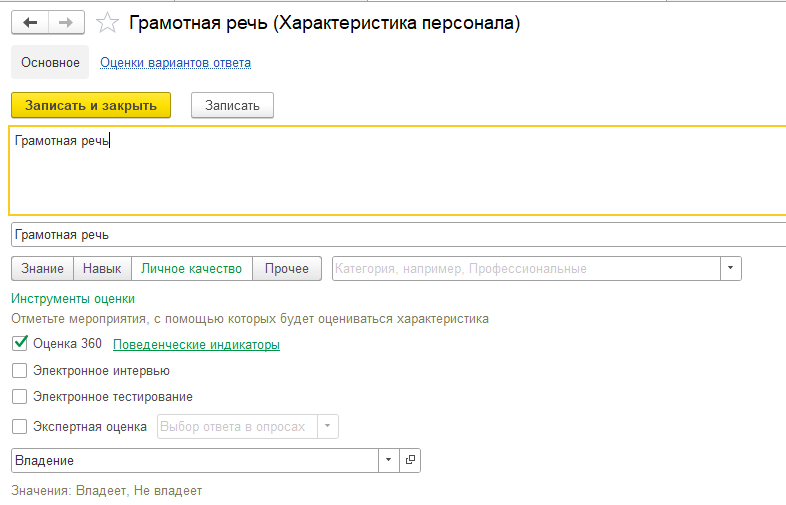
Для этого типа оценки характерно наличие поведенческих индикаторов. Укажем их по одноименной ссылке.
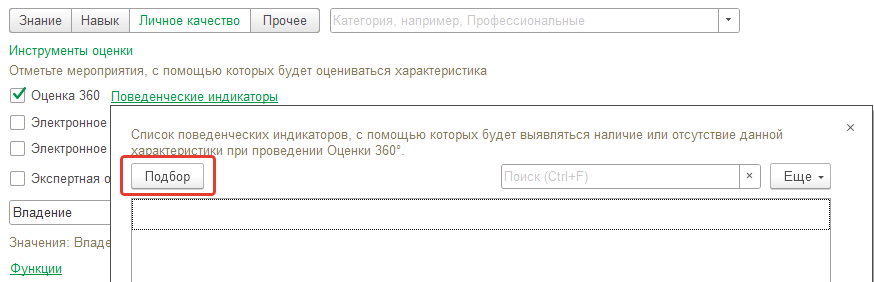
По кнопке Подбор можно добавить индикаторы и указать шкалы их значений. Примеры индикаторов:
- Речь понятная, отчетливая, без логопедических дефектов
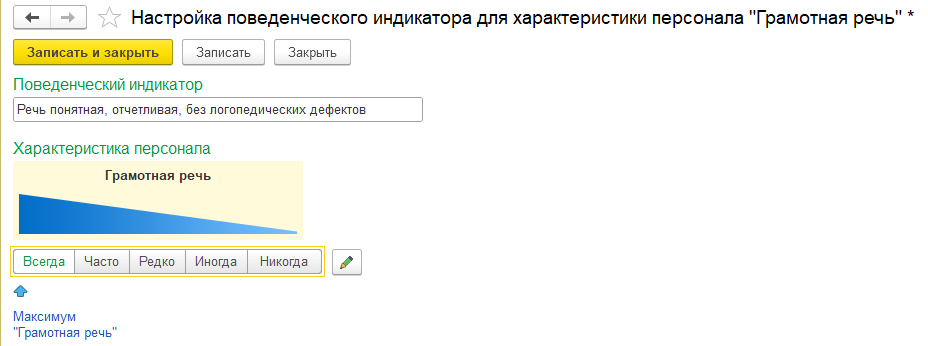
- Речь грамотная, использует проф. термины, без жаргонизмов
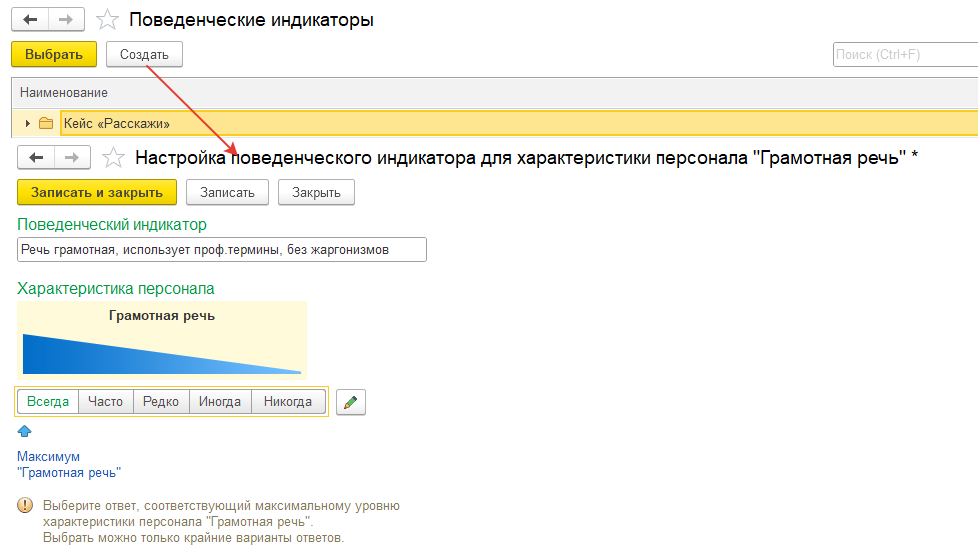
Запишем добавленную характеристику.
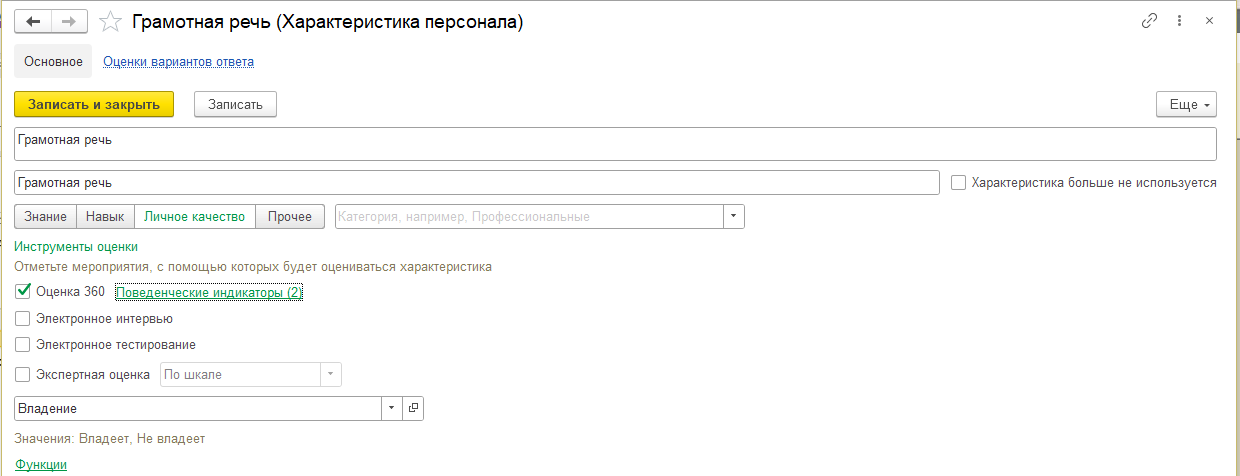
2) Наличие сертификата о прохождении обучения по ЗУП КОРП – прочая характеристика
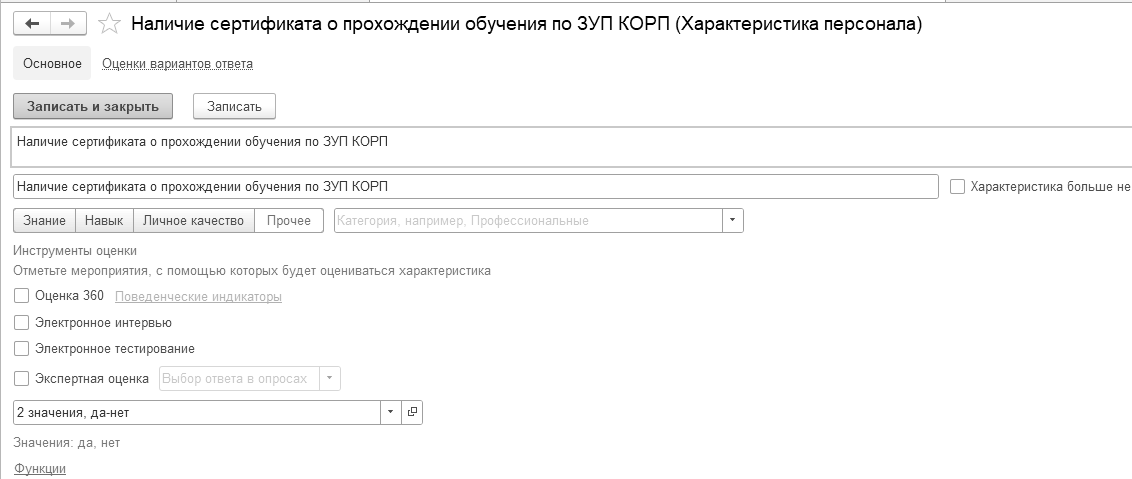
Справочник «Профиль должности» предназначен для описания требований к должности. Простой вариант заполнения предполагает:
- заполнение обязанностей, требований и условий работы текстом, разделы соответствуют разделам рекрутинговых сайтов, на которых обычно размещают вакансии;
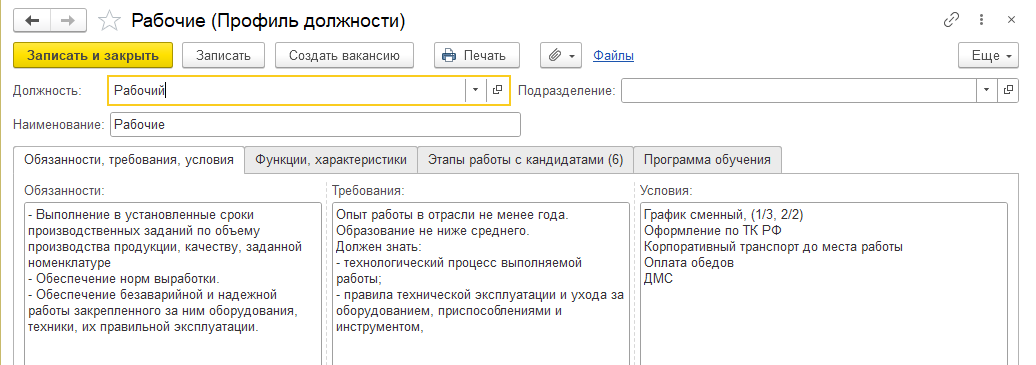
- заполнение порядка работы с кандидатами на данную должность: встречи, собеседования, тестирования и пр. процедуры; информация подбирается из справочника «Этапы работы с кандидатами»;
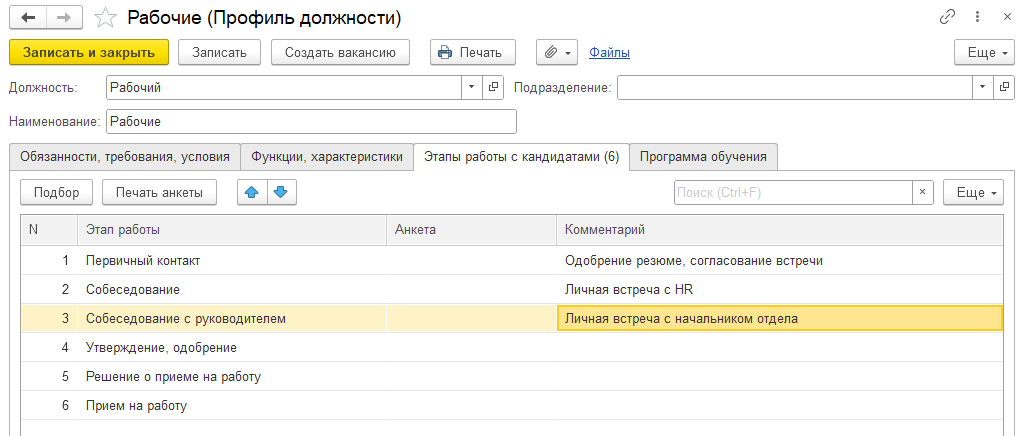
- кроме того, в профиле должности можно составить программу адаптационного обучения нового сотрудника.
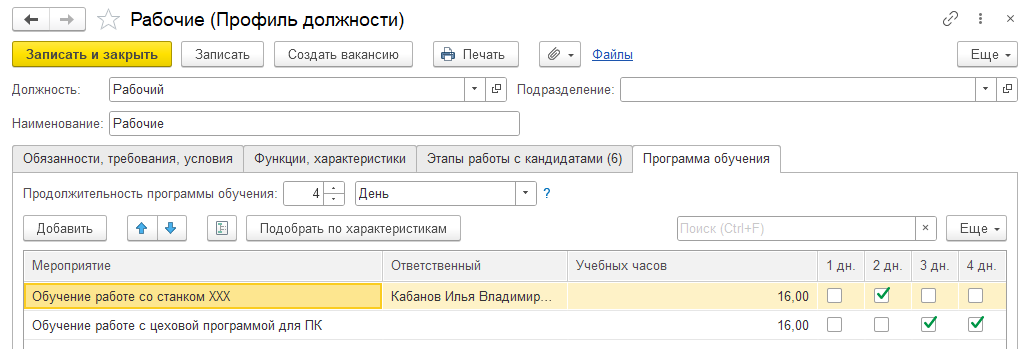
Данная информация предназначен, в первую очередь, для подбора персонала и используется при заполнении вакансии. Кроме этого, справочник может использоваться при планировании обучения или в позиции штатного расписания (для оценки потребностей при работе с кадровым резервом).
Более сложный вариант заполнения профиля должности применяется при ведении электронного интервью (включается одноименным флажком в настройках управления персоналом). При таких настройках заполнение профиля должности будет учитывать и обязанности, требования, условия (т.е. по сути - должностную инструкцию), и трудовые функции/действия с необходимыми знаниями и навыками (по сути – профстандарт). В учебной базе заполнен пример такого профиля, можно открыть и проанализировать.
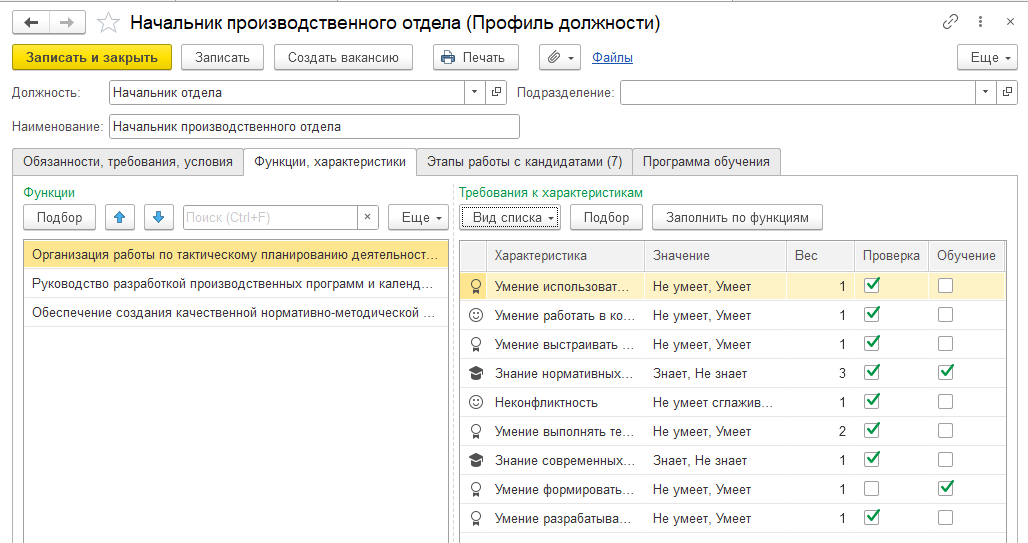
Функции хранятся в справочнике "Действия". Можно создавать иерархию действий. Справочник заполняется вручную либо подбирается из библиотеки.
Для каждой функции можно указать характеристики. Для каждой характеристики указывается ее вес, а также настройки "Проверка" и "Обучение". Характеристики можно заполнять вручную либо подбирать из библиотеки. Кроме того, характеристики можно задавать отдельно от действий.
На любом этапе или этапах работы с кандидатами можно задавать анкету для электронного интервью. Здесь будут предлагаться те характеристики, которые ранее были отмечены флажком «Проверка».
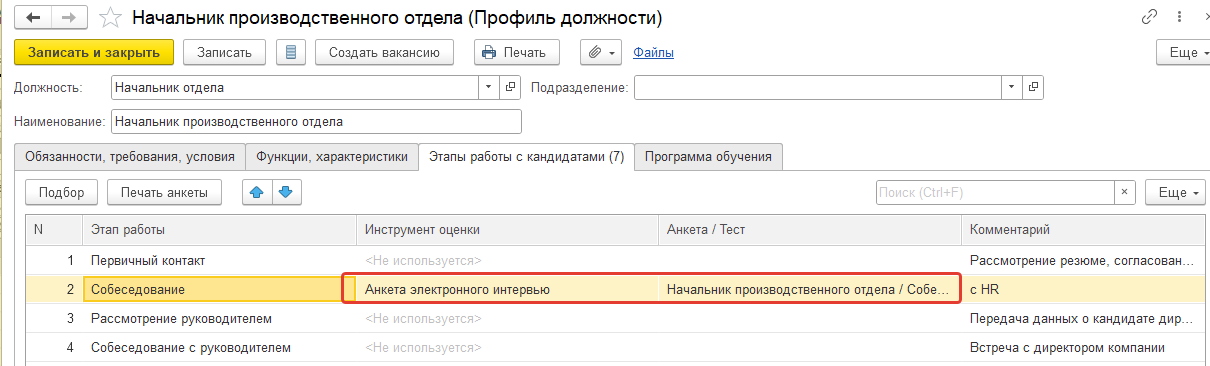
Практикум №34
1. Создадим профиль должности инженера (обратите внимание на то, что можно создавать профили, конкретизируя подразделение – подразделение выбирается в зависимости от структуры, регламентированное либо управленческое).
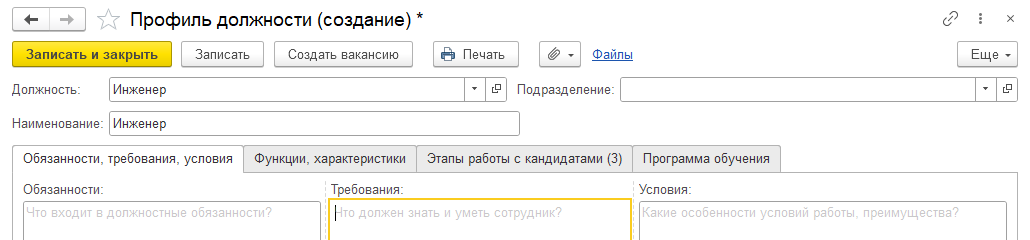
1.1 Безусловно, у инженера достаточно много различных функций, в учебном примере мы добавим две условные.
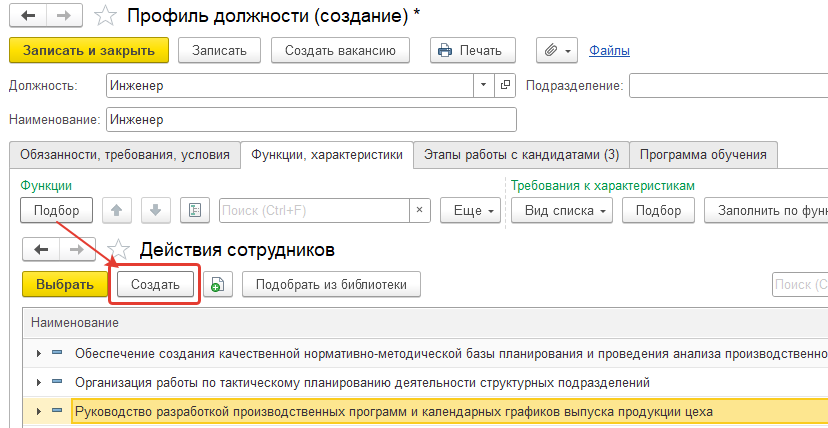
1) Функция «Ведет разработку технической документации».
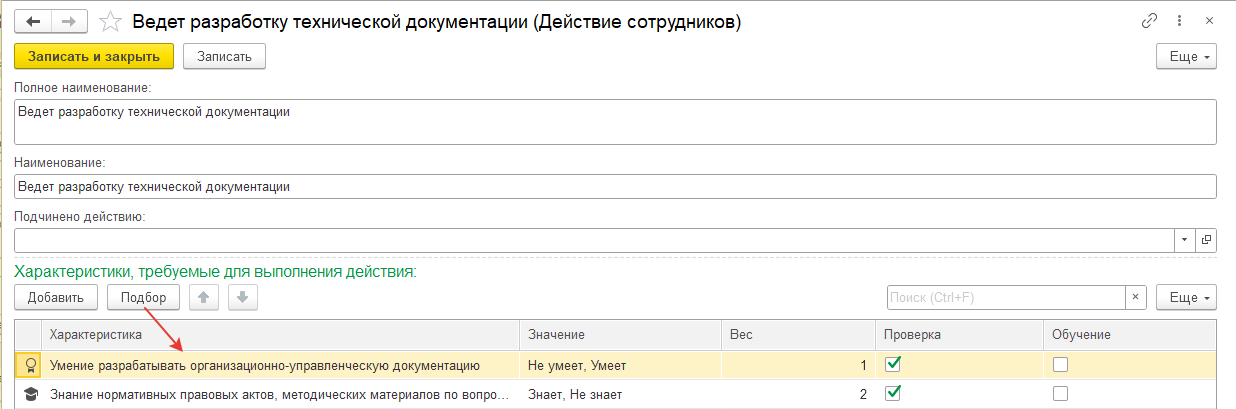
Характеристики для данной функции выберем из тех, которые уже есть в списке по команде «Подбор»: Умение разрабатывать организационно-управленческую документацию и Знание нормативных актов. При подборе можно просматривать характеристики по функциям/компетенциям/группам/профилям должностей.
Выбор характеристики производится двойным кликом левой клавиши мыши или по кнопке выбора.
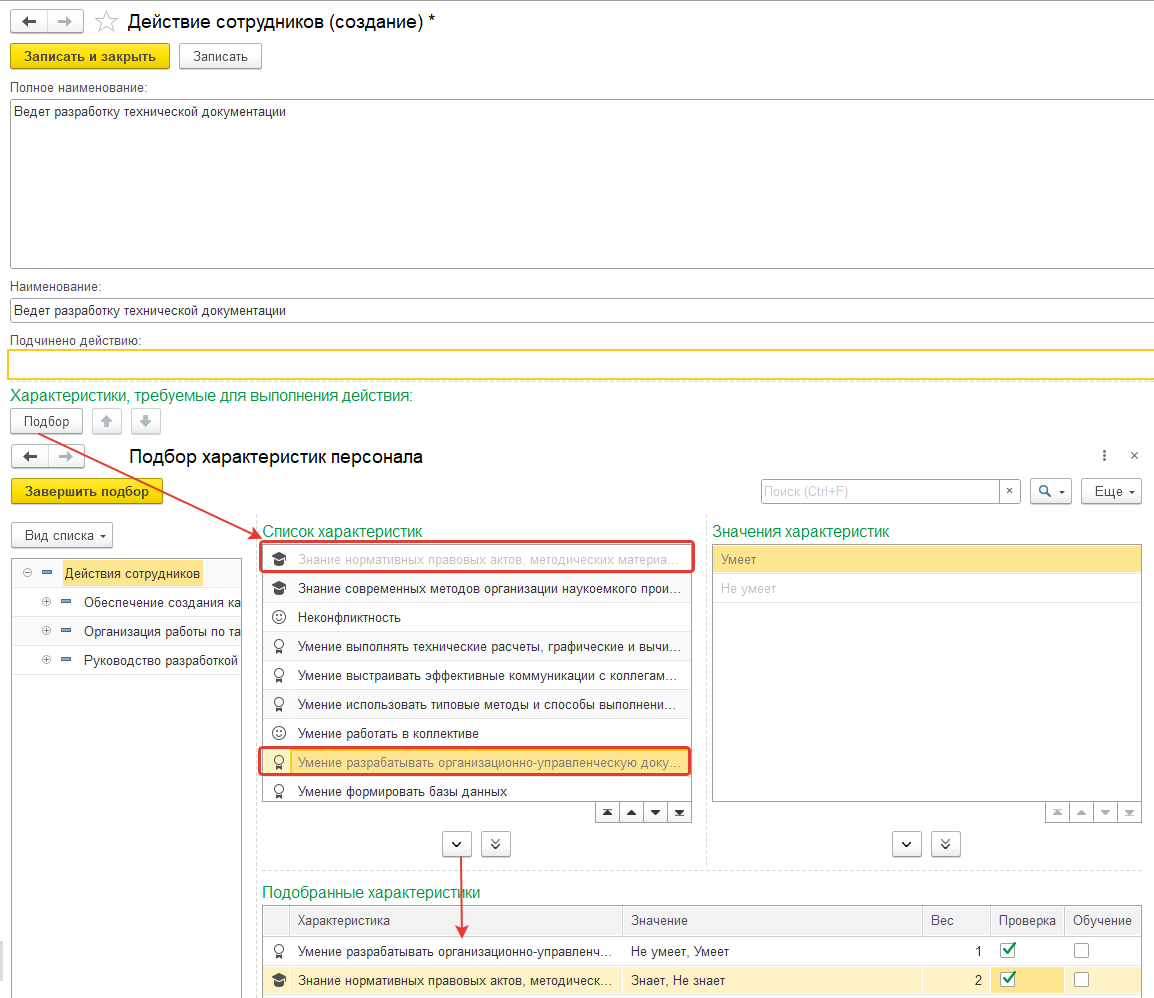
2) Функция «Организует работу по повышению научно-технических знаний работников». Характеристики: Умение работать в коллективе, Неконфликтность, Грамотная речь.
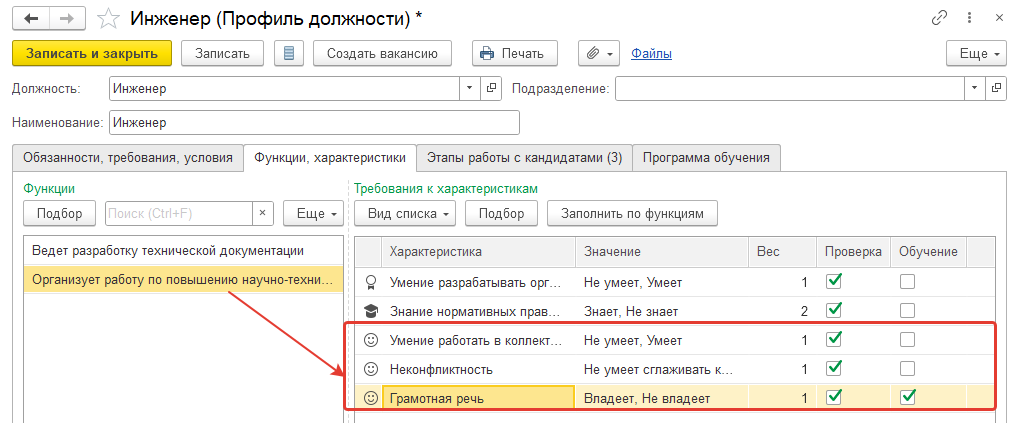
Обратите внимание на то, что:
- функции имеет смысл вводить такие, которые важны при подборе и возможность их выполнения будет анализироваться на собеседовании;
- характеристики для выполнения данных функций обычно вводятся для целей проверки (при интервьюировании на собеседовании, для кадрового резерва) и/или задействуются при обучении и оценке;
- характеристики могут иметь вес – т.е. важность для данной должности. Если одна и та же характеристика участвует в нескольких функциях, то ее вес автоматически складывается.
1.2. Заполним раздел по требованиям, обязанностям и условиям произвольным образом (например, так)
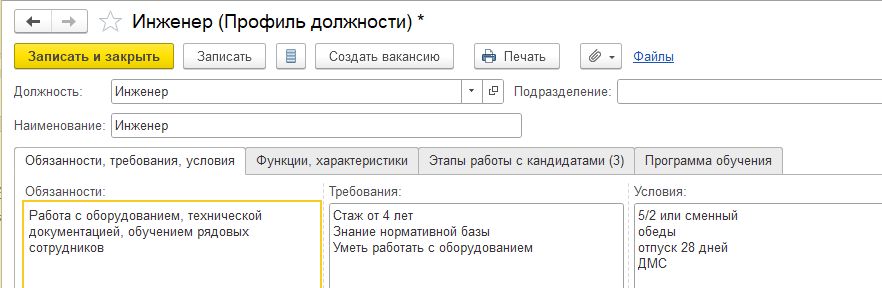
2. Укажем этапы работы с кандидатами
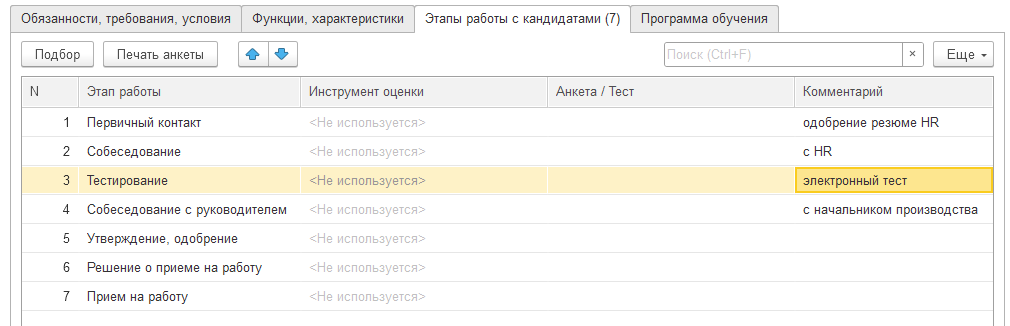
3. Для собеседования создадим анкету. Для этого кликнув на поле "Инструмент оценки", укажем – анкета электронного интервью.
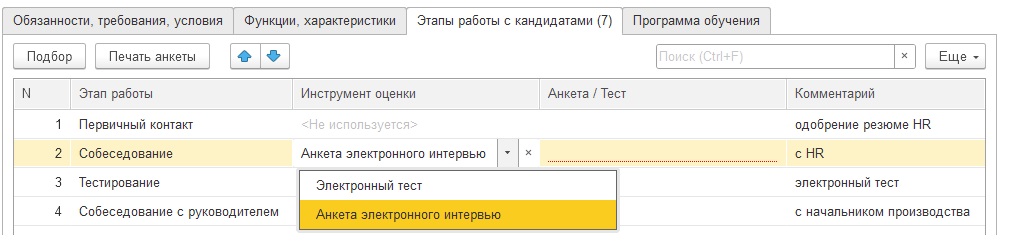
В соседнем поле перейдем к списку анкет и создадим новую анкету. В левой части анкеты будут отображаться те характеристики, которые отмечены как проверяемые. Укажем наименование анкеты.
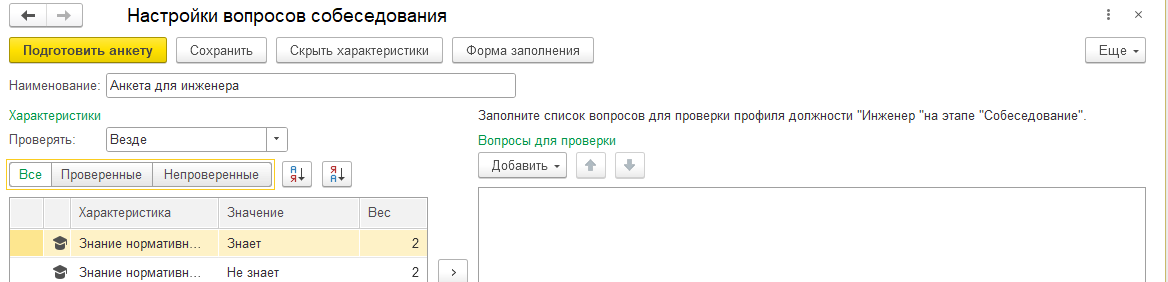
Принцип заполнения - следующий:
3.1 Выделить разделы анкеты: 1. Умение работать в команде, 2. Речь и общение. 3. Допуски
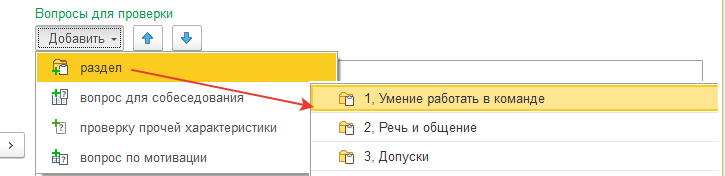
3.2. Добавить в раздел 1 вопросы для собеседования из перечня готовых вопросов в учебной базе – неконфликтность 1,2,3 (ниже можно проанализировать, что спрашивается)
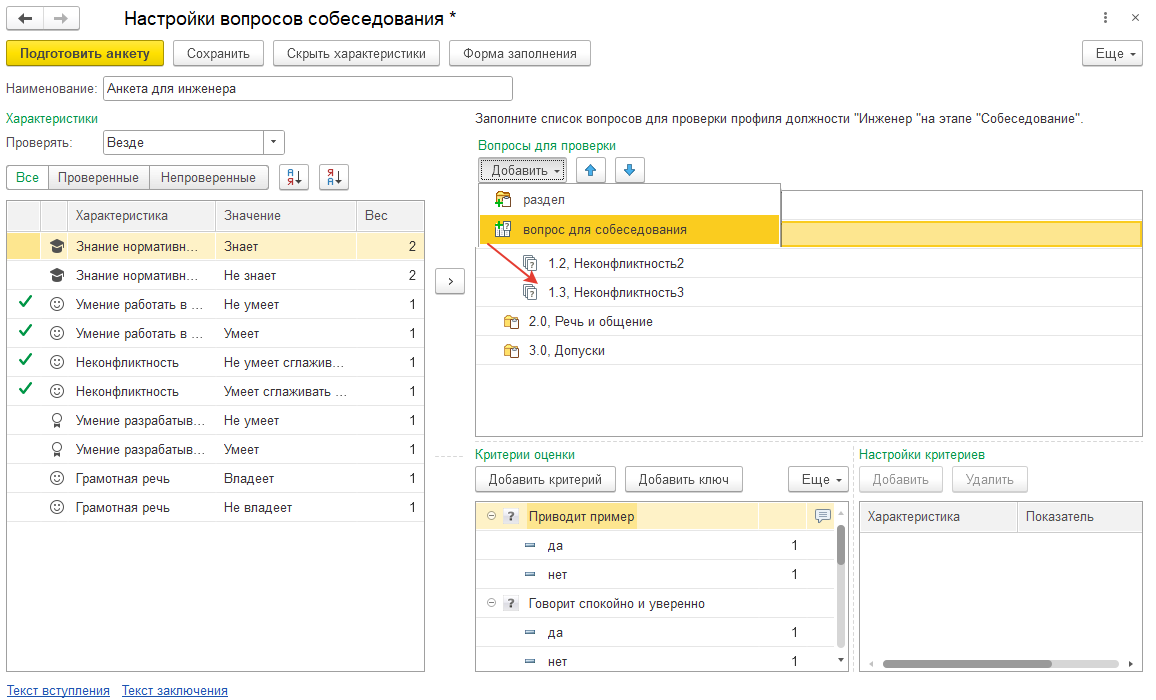
3.3 Добавить в раздел 2 новый вопрос «Расскажите о важности вашей последней разработки»
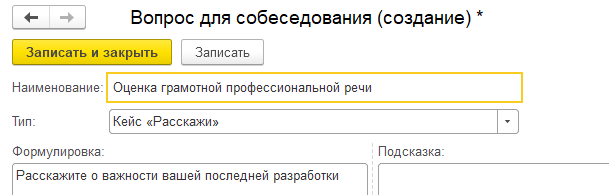
Добавим 2-3 критерия и ключи к ответу, сразу прописывая, как ответ повлияет на нужную характеристику:
А) Грамотное использование профессиональной терминологии.
Б) Говорит уверенно и увлеченно
В) Речь понятная
Ключи: ДА – грамотной речью владеет, НЕТ – не владеет
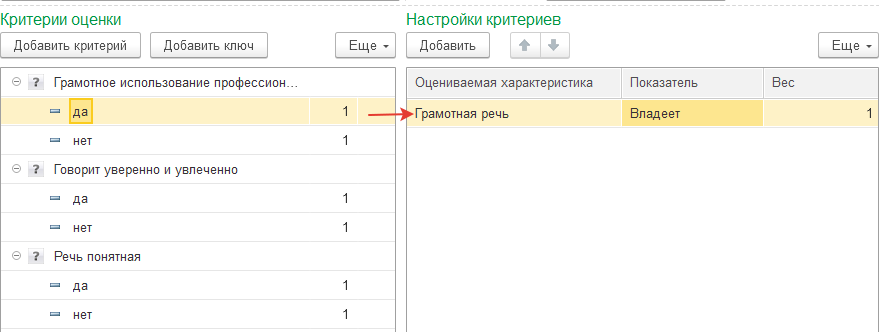
Аналогичным образом можно добавить вопрос по мотивации и демотивации. Сохраним вопрос и выберем его в анкету.
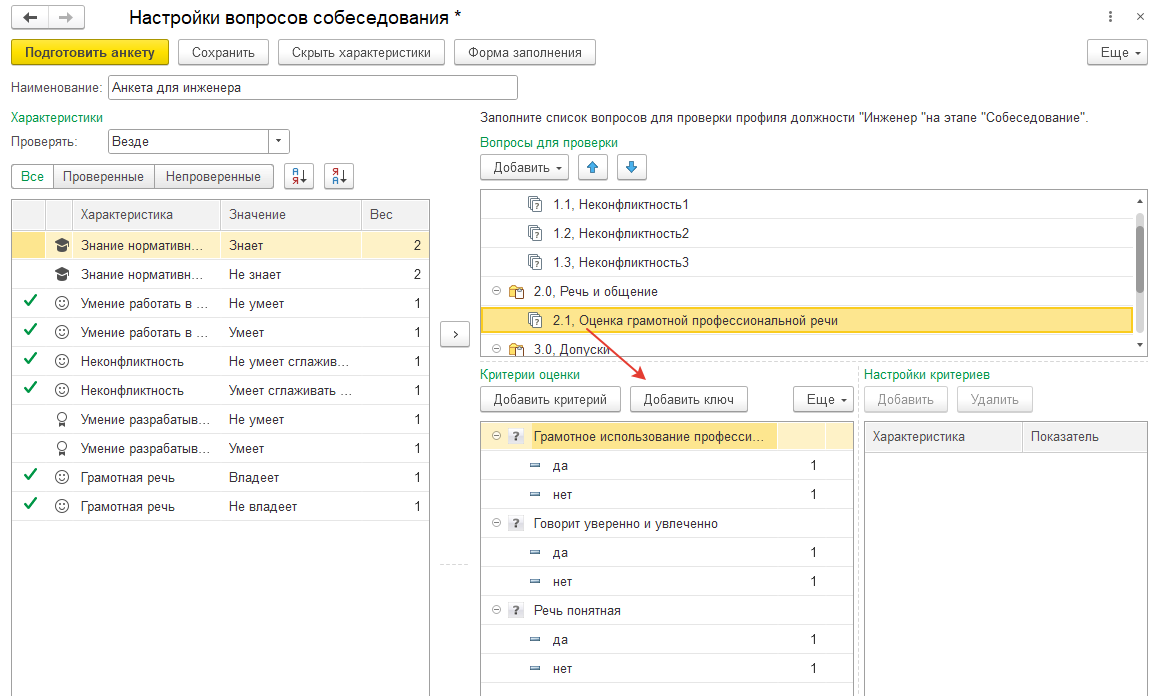
3.4. Добавим проверку прочей характеристики в раздел «Допуски» - из имеющихся в базе (Наличие сертификата ЗУП КОРП). Подготовим и сохраним анкету.
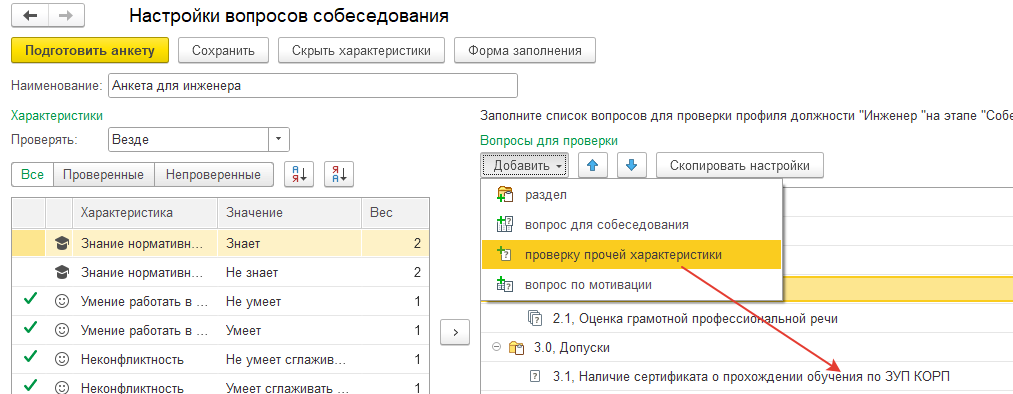
4. Для следующего этапа добавим электронное тестирование – новый тест потребуется создать. Тестирование кандидат сможет пройти на стационарном компьютере в офисе организации или удаленно через браузер, если база опубликована на веб-сервере.
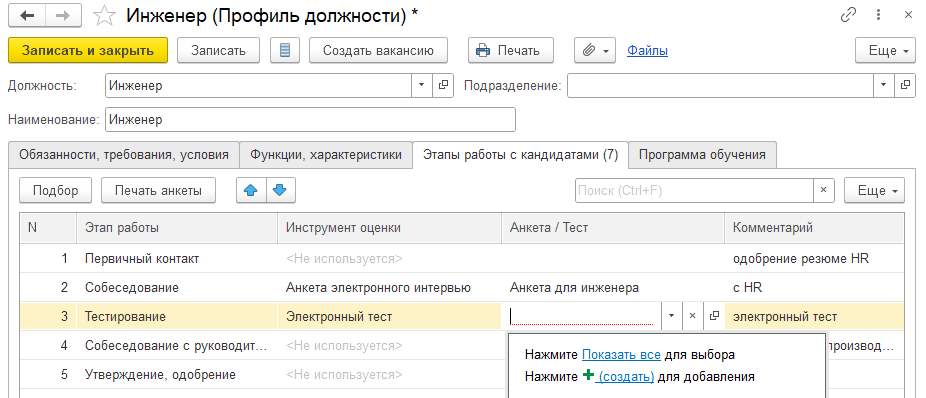
Укажем название теста, добавим вопросы.
Вопрос с выбором одного варианта ответа: «Инструктажи по ТБ ведутся в ЗУП КОРП в разделе», варианты ответов «Охрана труда» (верный), «Кадры», «Настройка». Сохраним вопрос.
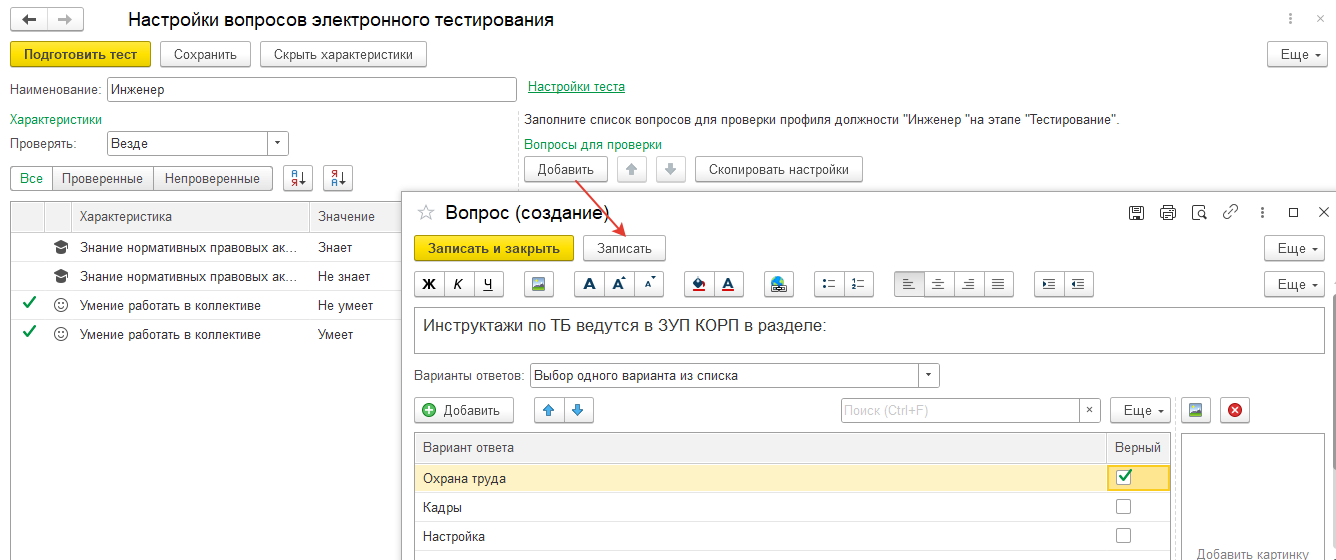
Ниже отметим, какие характеристики проверяются данным вопросом.
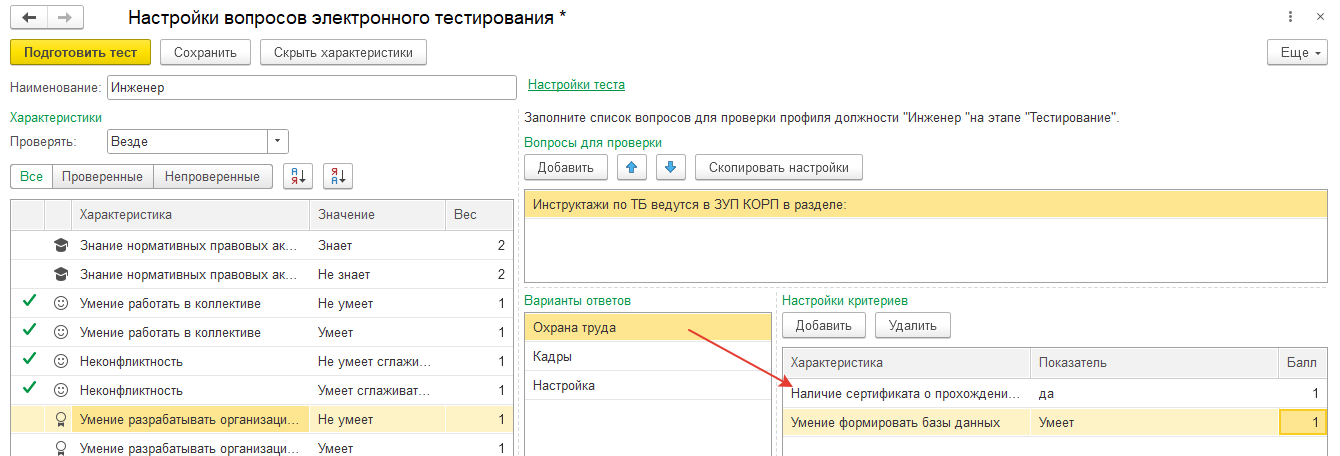
Добавим еще вопрос со вводом с клавиатуры: "Виды инструктажей" в ЗУП КОРП - это [[1]] (в вариантах ответа указывается верный ответ, номер поля ввода).
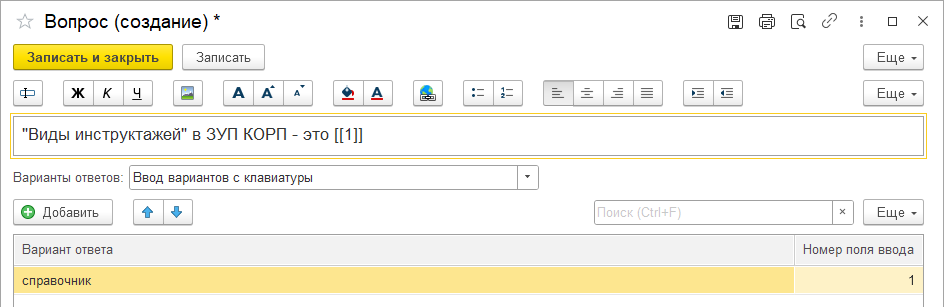
Проверяемые характеристики настроим, как в предыдущем ответе. Несколько вариантов ответа и указание на картинке можно просмотреть в профиле должности начальника производства в учебной базе. Проверим настройки теста и сохраним его.
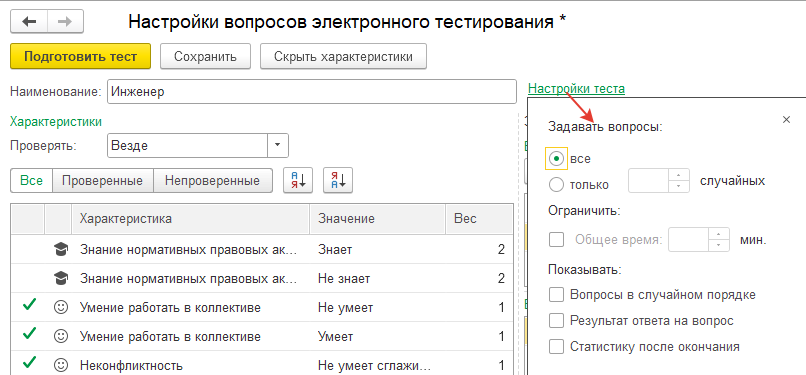
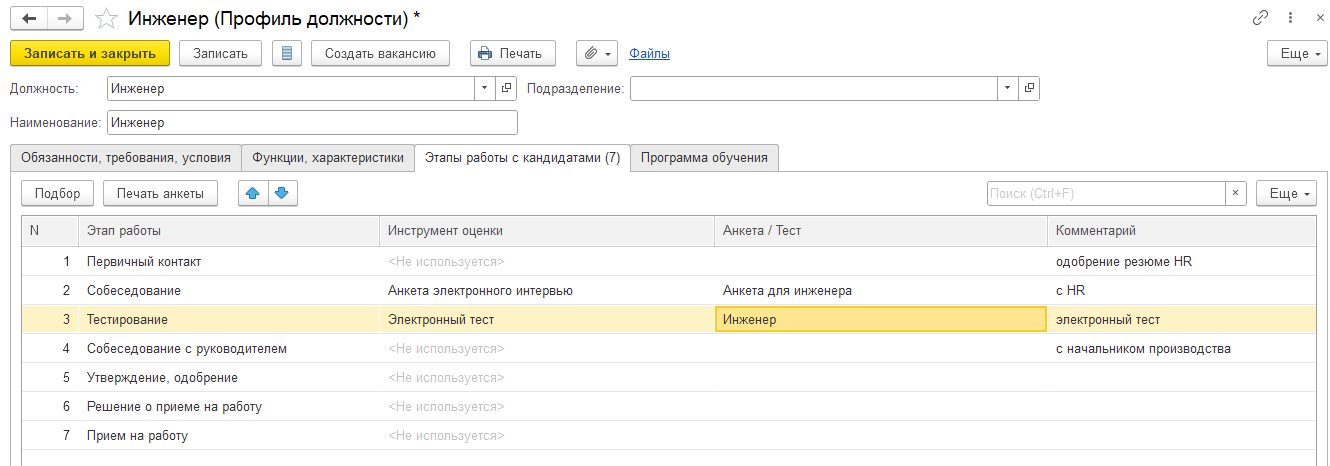
5. Укажем программу обучения – самостоятельное изучение внутренней документации.
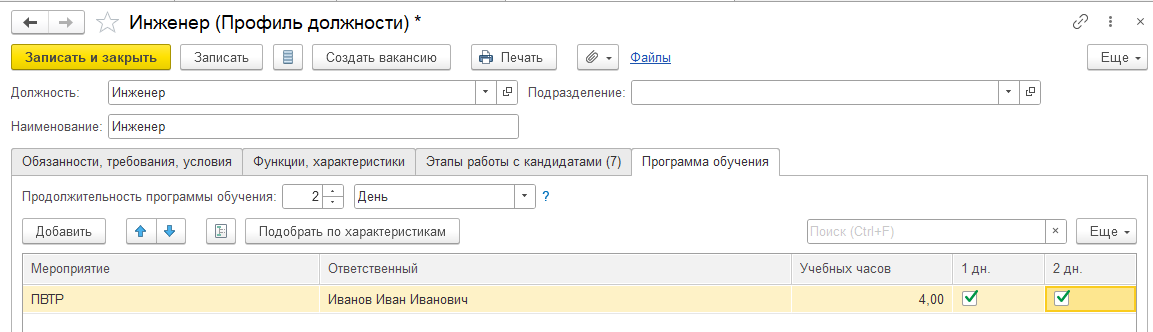
6. Сохраним профиль должности с указанными настройками. Кроме того, откроем в разделе «Кадры» справочник «Штатное расписание» и добавим профиль должности для позиций инженеров.
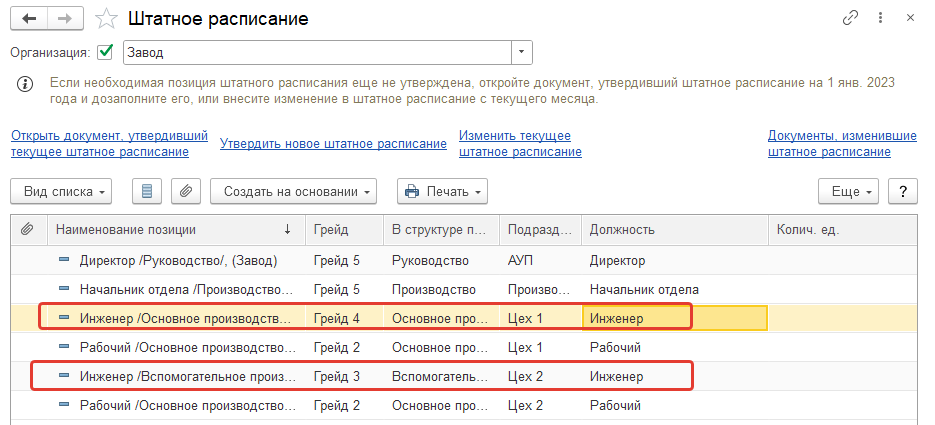
После выбора профиля должности заполним закладки «Требования к характеристикам» и «Программа обучения» по кнопке «Из профиля».
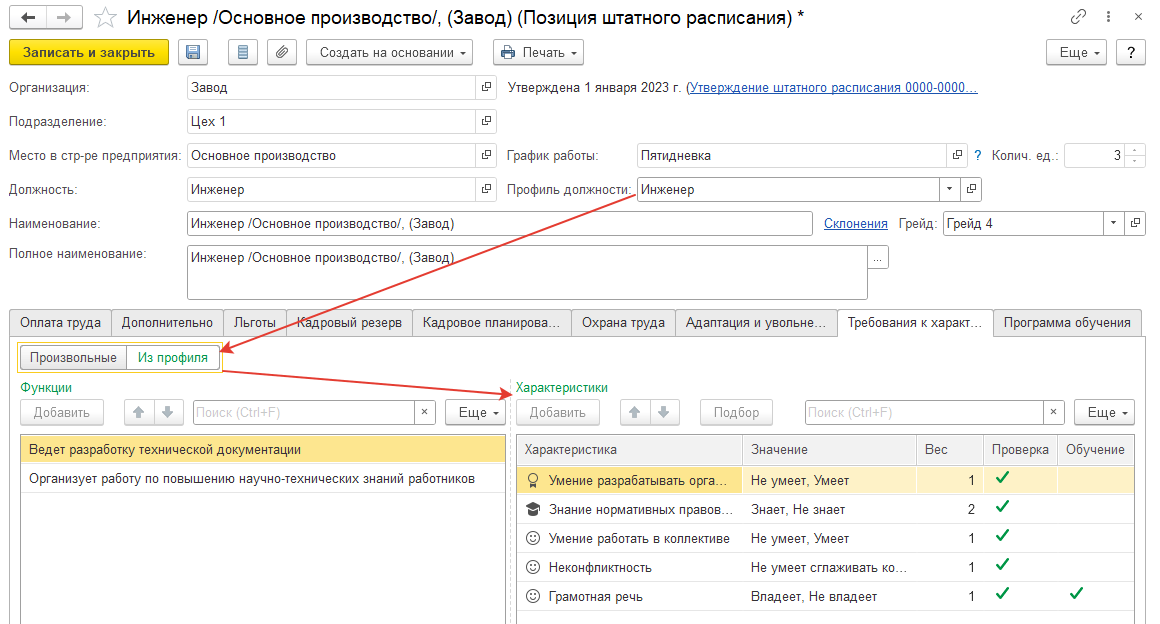
К профилю также можно прикреплять файлы и выводить информацию на печать.

Вакансии можно создавать с различным наполнением. По отношению к позиции штатного расписания вакансии создают:
к позиции штатного расписания – единичный подбор;
к должности для массового набора;
к комбинации: подразделение/должность (для будущих позиций ШР).
Вакансии могут заполняться из профиля должности либо вручную, с анкетой электронного интервью и без нее. Кроме того, для вакансии можно заполнять и другую информацию (причины открытия, сложность, сроки закрытия и пр.). Заполнение перечня вакансий осуществляется в справочнике "Вакансии".
Практикум №35
Откроем в разделе "Подбор персонала / Вакансии" одноименный справочник. Создадим несколько вакансий.
1. Вакансия по должности. Набор массовый. Данные заполняем из профиля должности. При массовом наборе недопустимо наличие двух вакансий в одно подразделение на одну и ту же должность.
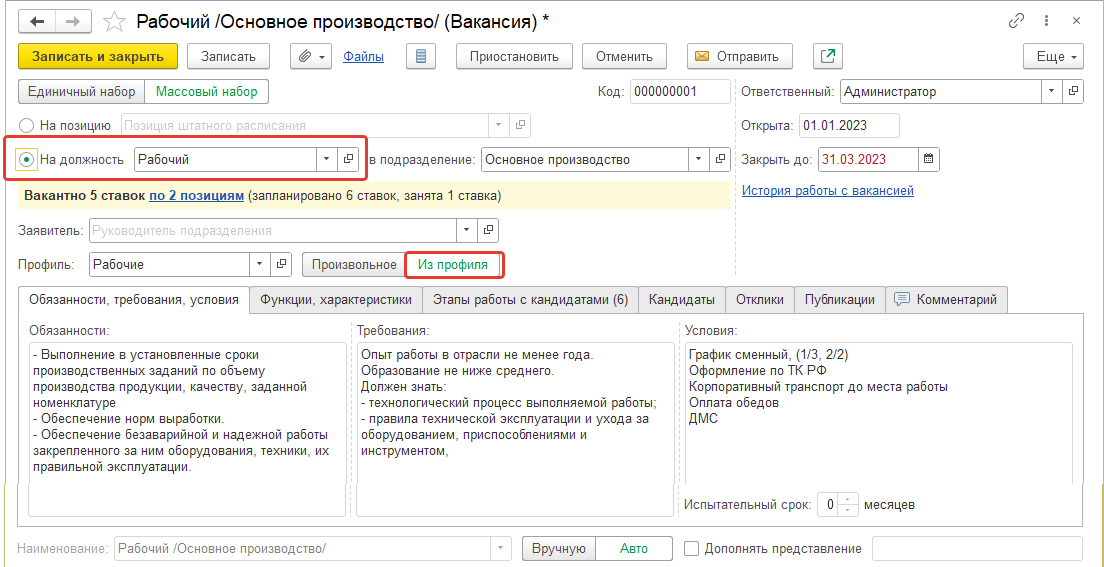
2. Вакансия под позицию штатного расписания. Набор единичный. Данные заполняем из профиля должности. Создадим вакансию для инженера вспом.пр-ва.
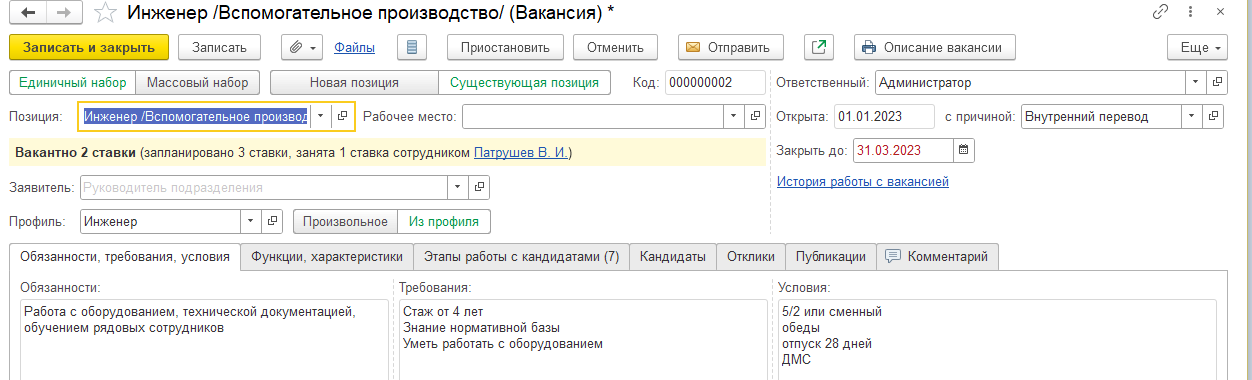
Обратите внимание на то, что вакансия является оперативным рабочим местом. Здесь можно просмотреть оперативную информацию об уже занятых штатных единицах, отследить историю работы с вакансией, скорректировать описание, заполненное из профиля, просматривать и регистрировать кандидатов, писать комментарии и примечания, просматривать и регистрировать расходы на публикацию вакансии. Данные по вакансии можно вывести на печать либо отправить на почту.
Рассмотрим еще один вариант работы с вакансиями – по заявке руководителя. Есть несколько вариантов такой работы.
Вариант 1. Гибкое согласование. Применяется в тех случаях, когда заявка не является обязательной при создании вакансии и согласование проходит в процессе работы с нею.
Практикум №36
Изменим настройки создания вакансий. Для этого в разделе "Настройка / Управление персоналом" установим соответствующие флажки.
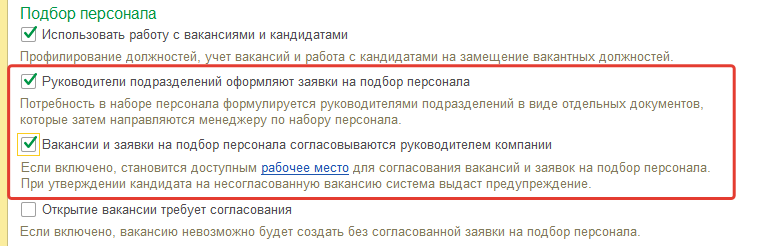
Теперь чтобы утвердить кандидата, необходимо согласование вакансии. Сделать это можно двумя способами:
1) Согласовывать созданные вакансии. Предполагается, что согласование вакансии осуществляет руководитель компании (или уполномоченное им лицо). Согласование можно проводить из карточки вакансии, из списка вакансий, а также из специального рабочего места «Согласование вакансий» (откроем его в разделе «Подбор персонала/ Согласование вакансий»).

Согласуем созданные ранее вакансии.
2. Создавать вакансию на основании созданной и согласованной заявки на подбор персонала (можно после создания вакансии выбрать в качестве основания заявку на подбор персонала). Предполагается, что заявку инициирует руководитель подразделения, согласовывает сотрудник отдела управления персоналом. Заполнение заявки сходно с заполнением вакансии.
Из раздела «Подбор персонала / Заявка на подбор персонала» создадим заявку на подбор персонала для инженера основного производства, причина – увеличение количества штатных единиц.
Данные заявки заполняем из профиля должности.
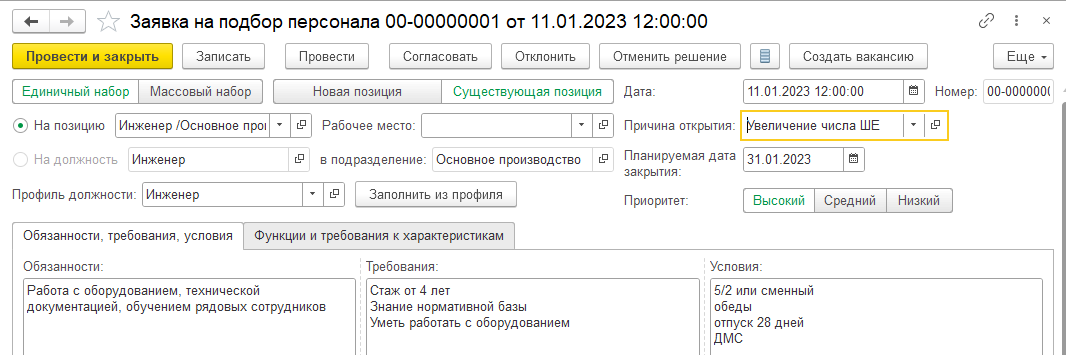
Предполагается, что эту заявку просмотрит сотрудник отдела персонала (или другой уполномоченный сотрудник/руководитель) и согласует либо отклонит. Согласуем заявку.
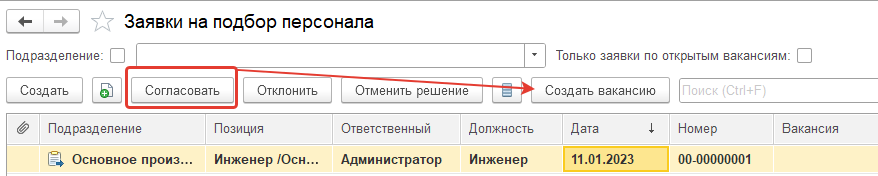
На основании создадим вакансию.
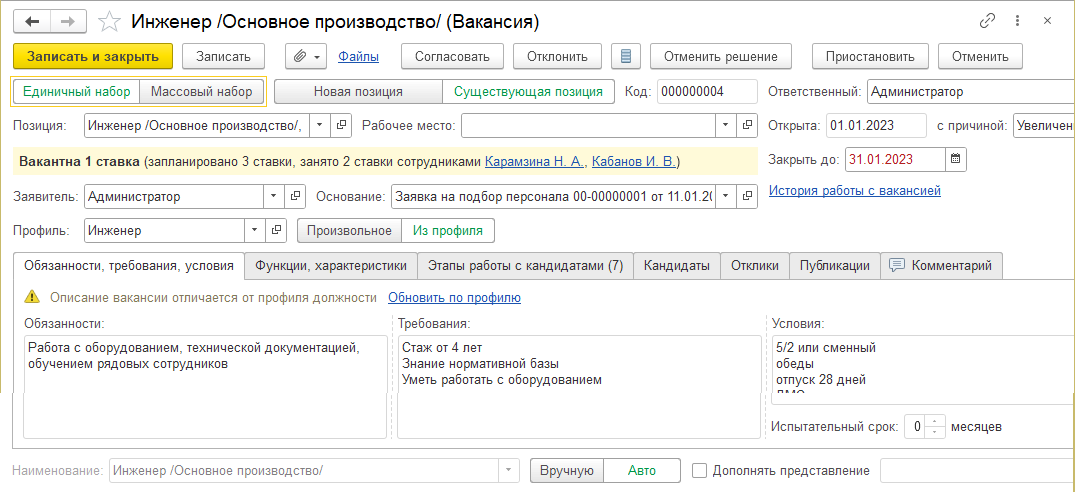
Созданная на основании согласованной заявки вакансия также считается согласованной. Команды согласования в вакансии работать уже не будут.
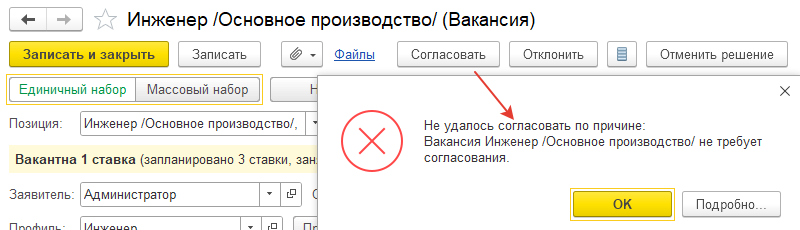
Вариант 2. Строгое согласование. Без заявки на подбор и ее согласования невозможно создать вакансию.
Практикум №37
Изменим настройки создания вакансий. Для этого в разделе "Настройка / Управление персоналом" установим соответствующий флаг.
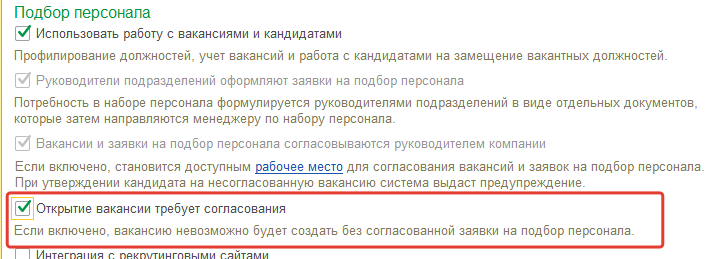
Откроем в разделе "Подбор персонала / Заявки на подбор персонала" одноименный документ. Он, как и выше, создается другим пользователем под своими правами, но в рамках учебной базы мы создадим его сами. Создадим и проведем заявку на открытие вакансии начальника отдела производства.
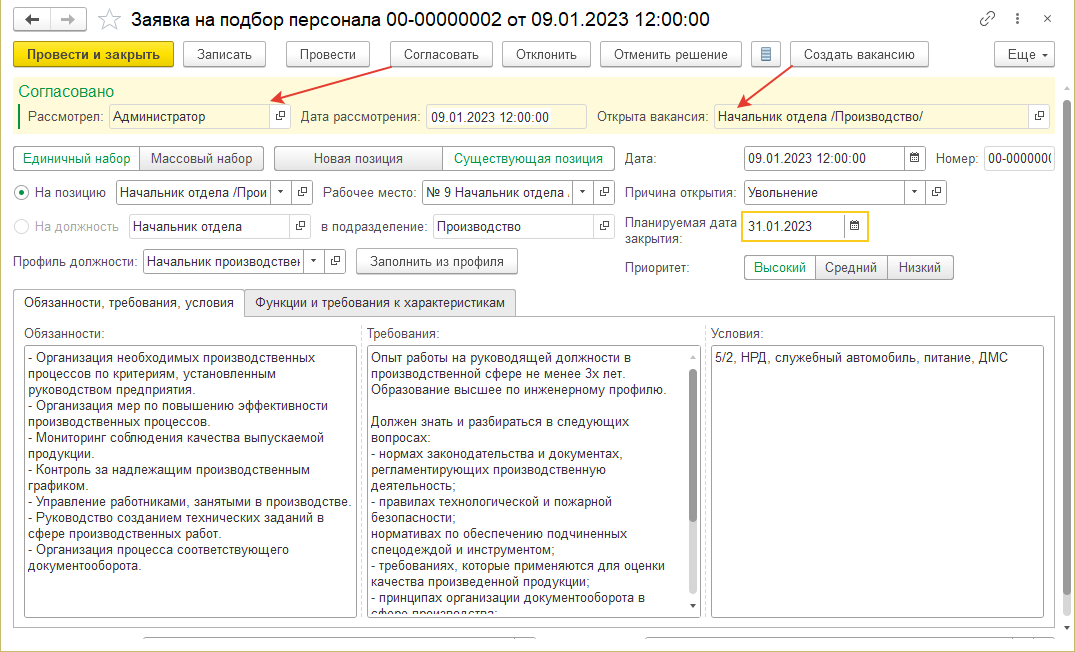
Согласуем заявку. Создадим по ней вакансию.
Обратите внимание, что непосредственное создание вакансий в справочнике при втором способе работы с заявками будет невозможно.
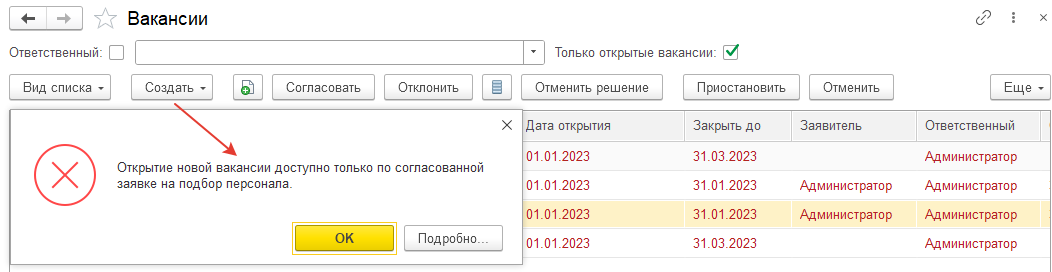
Форма справочника «Вакансии» подходит для оперативной работы менеджера по подбору персонала. Здесь можно:
- выбирать различные варианты отображение списка вакансий;
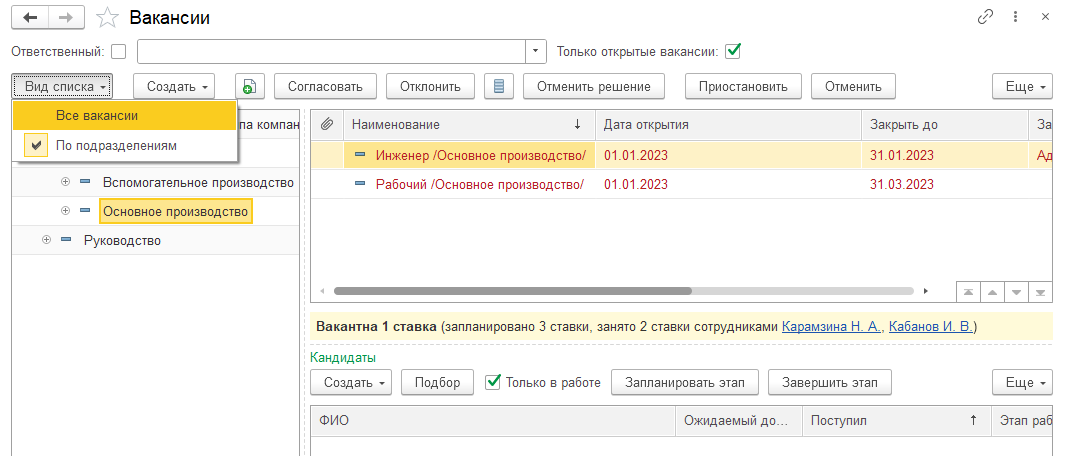
- видеть прикрепленных кандидатов и работать с ними;
- менять решение по вакансии (отклонять, отменять решение);
- если в программе используется интеграция с рекрутинговыми сайтами, то можно публиковать данные вакансии (появляется команда «Опубликовать» на закладке «Публикации») на сайте, приостанавливать или отменять вакансию, а соответственно и ее публикацию (также публикацию можно отменить либо возобновить по отдельной команде). Однако, механизмы, требующие внешнего подключения, в рамках данного курса не могут быть выполнены.
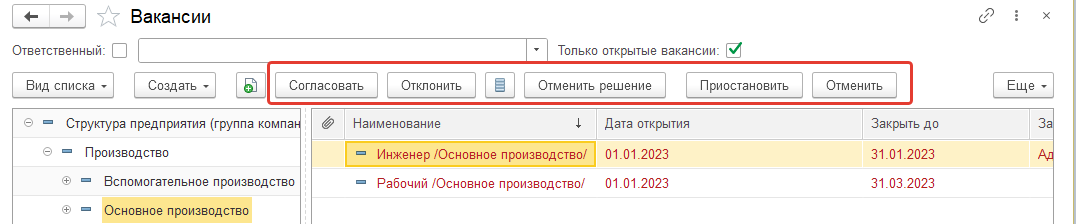
- если в программе настроены учетные записи электронной почты, то возможно создавать шаблоны электронных писем и отправлять данные новой вакансии (например, сделать внутреннюю рассылку по компании);
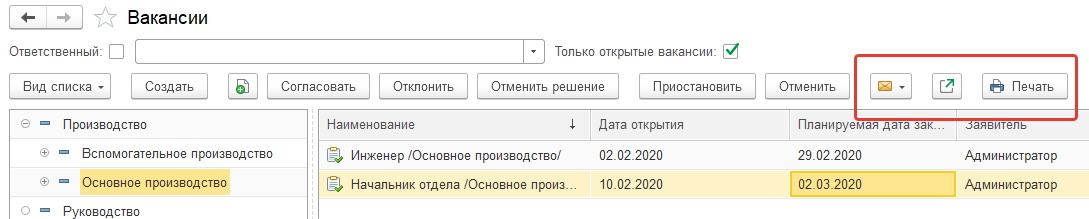
- просматривать не только открытые, но и архивные вакансии;
- описание вакансии можно вывести на печать.
Кандидаты — это претенденты на работы в данной компании. В карточке кандидата можно указать подробные сведения по нему, а также вести всю работу по взаимодействию с ним. При вводе сведений о кандидате указывается вакансия либо позиция штатного расписания, его личные данные и другие сведения из резюме.
Новые кандидаты в программе регистрируются следующим образом:
Загружаются с рекрутинговых сайтов, если данное взаимодействие настроено; загрузку можно осуществлять из карточки вакансии на закладке «Отклики» (при такой настройке появляется команда «Получить отклики»), при рассмотрении откликов можно зарегистрировать кандидата либо отклонить.

Загружать из внешнего файла в текстовом формате (*.doc, *.docx, *.rtf, *.txt). Загрузку можно производить непосредственно из справочника «Кандидаты» (поштучно) либо с помощью специализированного сервиса "Загрузка кандидатов из файлов" в разделе "Подбор персонала" (можно загрузить целую папку сразу или несколько выбранных файлов), в этом случае создается кандидат и физическое лицо, связанное с ним;

Создавать вручную.
Обратите внимание на то, что для подключения обмена информацией по кандидатам и вакансиям с рекрутинговыми сайтами необходимо:
в настройке управления персоналом установить соответствующий флажок;
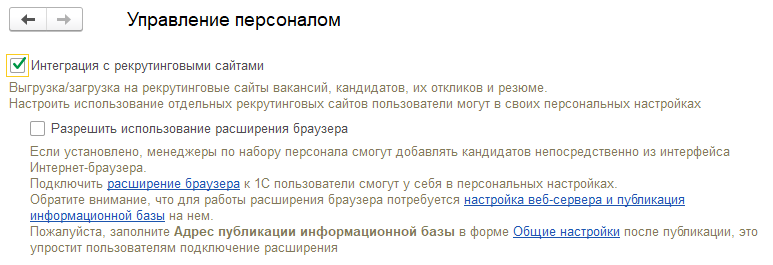
в разделе "Главное / Персональные настройки" настроить параметры интеграции с сайтами.
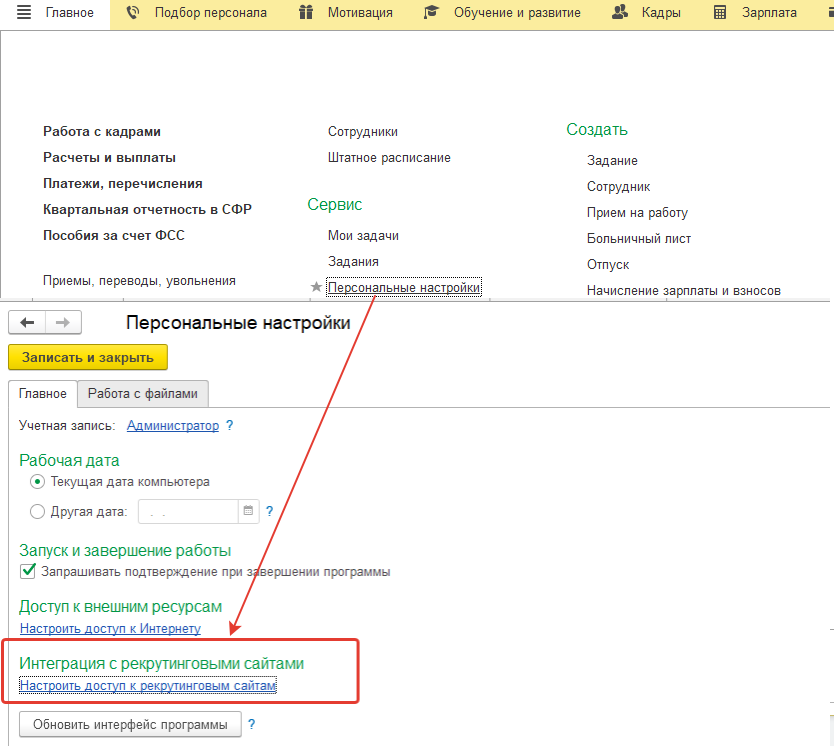
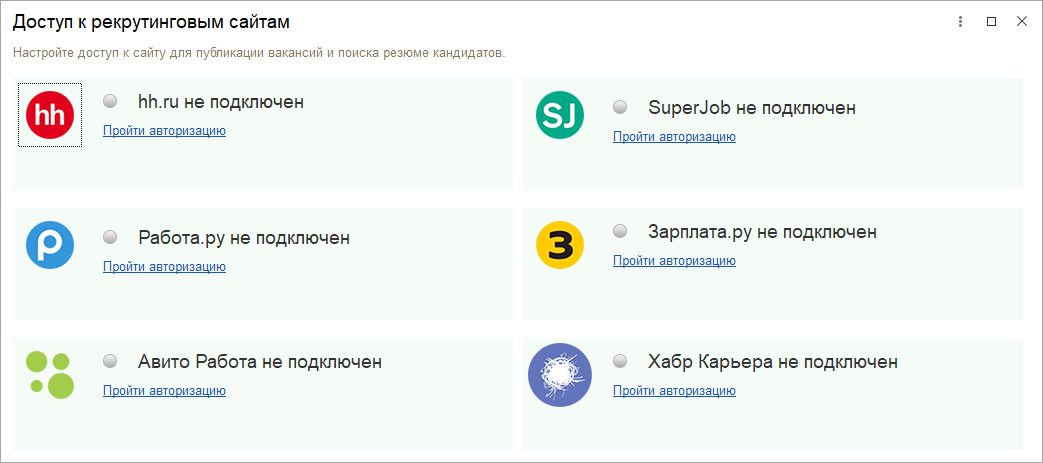
При интеграции поддерживаются публикация вакансий на сайтах, получение откликов с сайтов, поиск кандидатов, импорт их резюме, переписка с кандидатами.
Для описания сведений о кандидатах используются два справочника:
- «Личные данные кандидатов» — это аналог справочника «Физические лица» в программе, здесь хранятся персональные данные кандидата; личные данные записываются в данный справочник один раз;
- «Кандидаты» — это аналог справочника «Сотрудники», один и тот же человек может стать кандидатом на разные вакансии, поэтому можно создавать разных кандидатов, но связанных с одним элементом справочника «Личные данные кандидатов».
Когда кандидат будет приниматься на работу, то будет создаваться физическое лицо (на основе сведений из личных данных кандидата).
Практикум №38
На вакансию начальника производства откликнулись два кандидата (можно загрузить из внешнего файла).
1) Старостин Владимир Николаевич
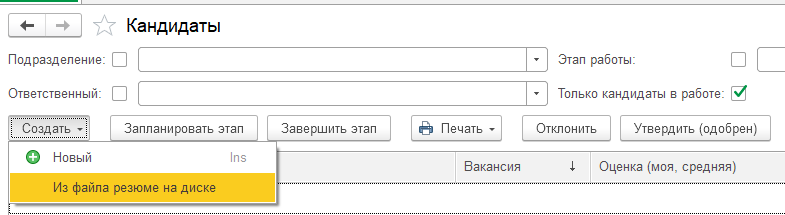
Дополним данные: вакансия начальника отдела, ожидаемый доход 85000, можно указать комментарий, оценку, а также источник информации о кандидате.
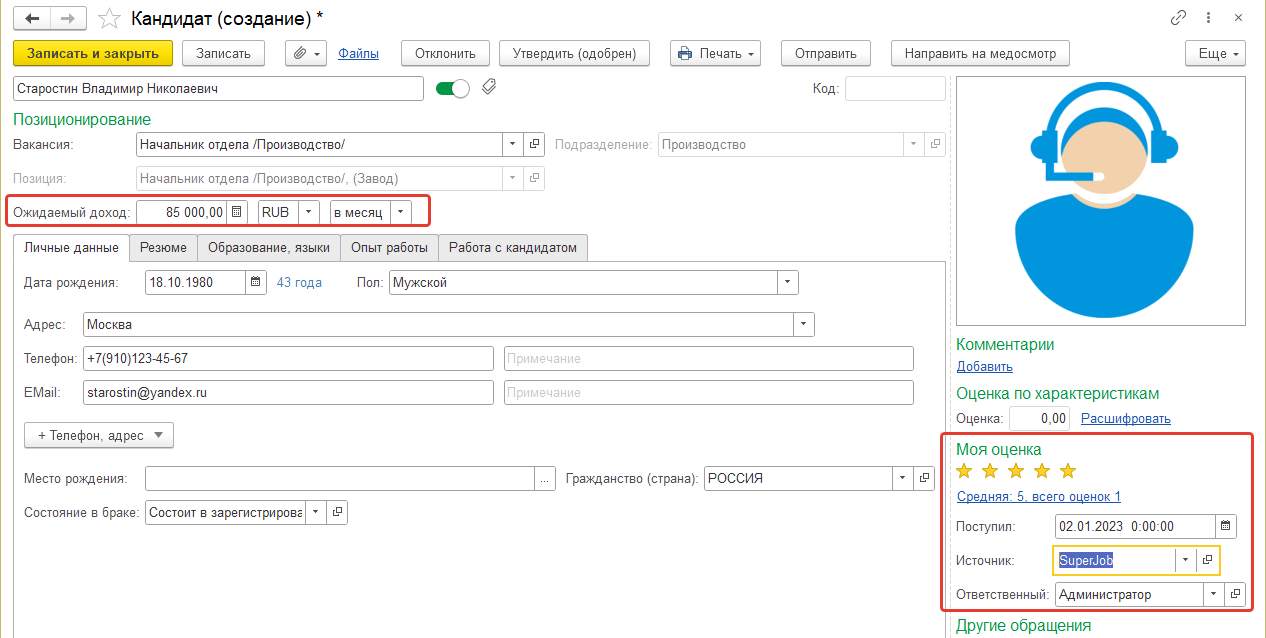
Карточка кандидата при загрузке заполняется и может быть отредактирована пользователем. Пример заполнения по закладкам:
- резюме – копируется текстом
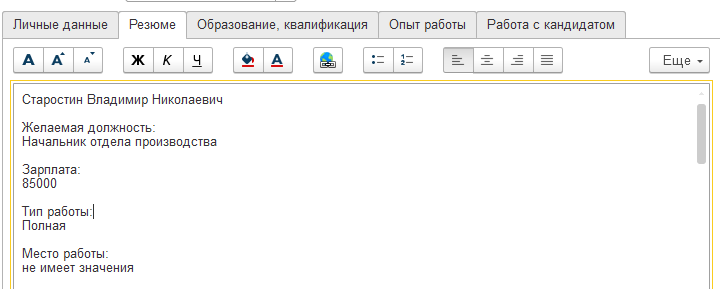
- образование, квалификация – если резюме сохранено с рекрутингового сайта, то данный раздел заполняется, формируя сведения об образовании для Т-2 в дальнейшем
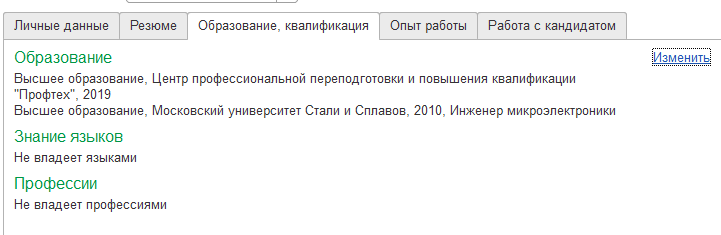
- опыт работы

- на закладке «Работа с кандидатом» заполняются этапы работы из профиля должности, отметим первичный этап пройденным. Запишем данные кандидата.
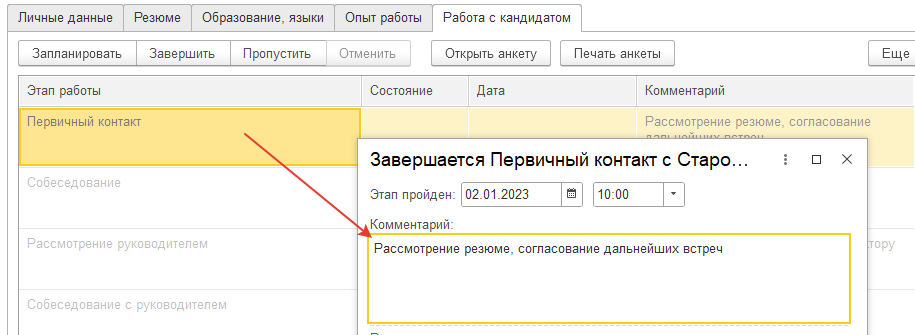
2) Баранов Иван Федорович (также дополним позиционирование и некоторые другие сведения вручную). Отметим завершение 1го этапа Запишем кандидата.
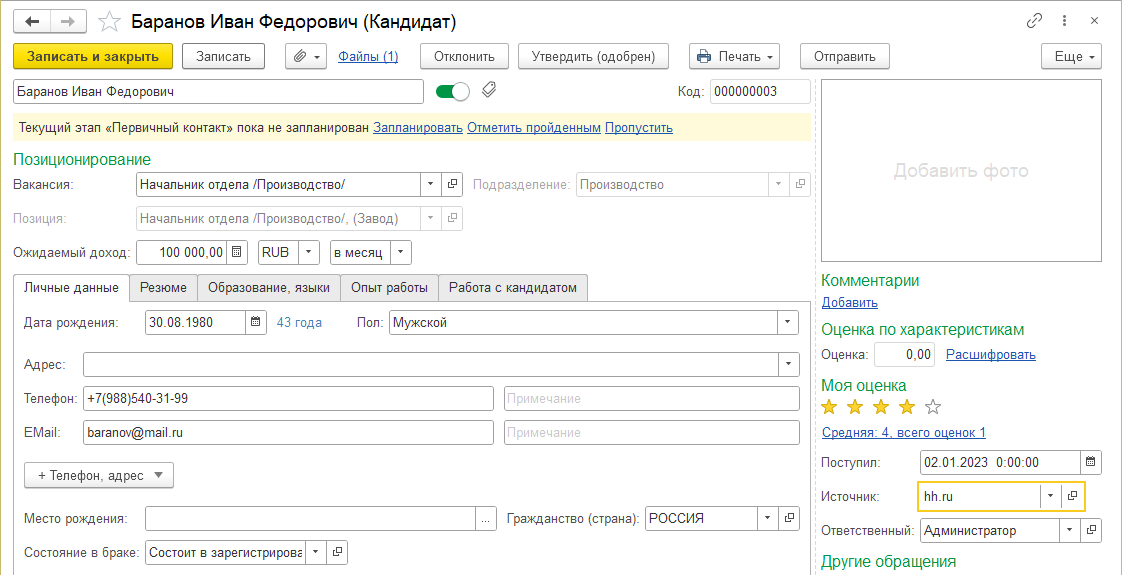
В соответствии с законом о защите персональных данных личная информация о кандидатах, которые не дали/отозвали согласие на ее хранение и обработку, подлежит уничтожению. Настройки данного функционала находятся в разделе «Администрирование/ Настройка пользователей и прав доступа/ Защита персональных данных (здесь можно увидеть и изменить сроки хранения, а также отслеживать доступ)
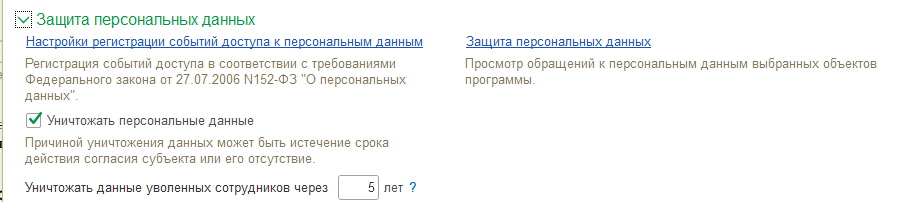
Для кандидата можно ввести согласие на обработку персональных данных непосредственно из его карточки.
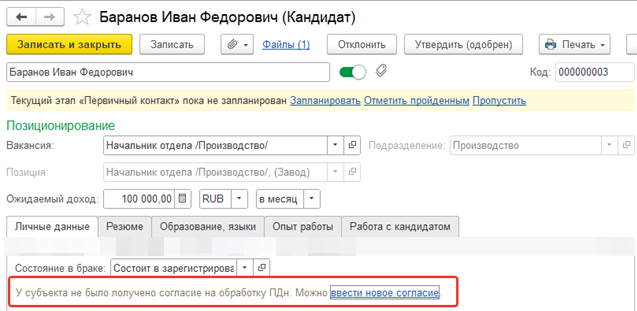
Практикум №39
Введем для Баранова И.Ф. и Старостина В.Н. бессрочные согласия на обработку ПДн из карточки кандидата. Если потребуется уничтожить данные, то согласие необходимо отозвать.
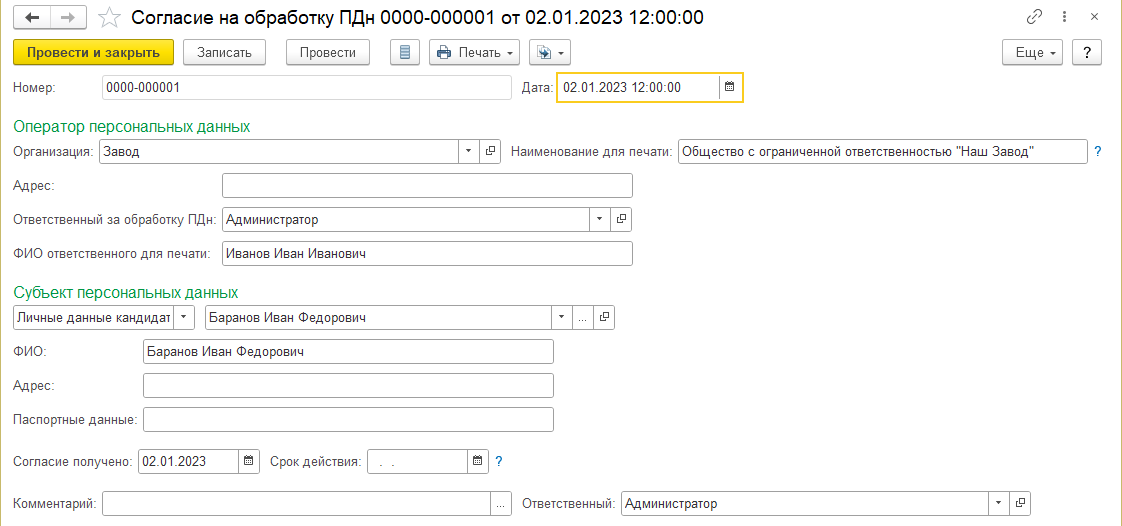
Работа с кандидатами в каждой компании выстраивается различным образом. Но как правило, менеджеру по подбору персонала необходимо контактировать с кандидатами, проводить интервью, организовывать встречи с руководством и т.п. В данном разделе кратко расскажем об инструментах, которые есть в программе для реализации данных задач.
В программу добавлена возможность регистрации чатботов для мессенджера Telegram. Чатбот позволяет сократить трудозатраты на поиск и подбор персонала, выполняя вместо специалиста по подбору персонала простейшие рутинные функции:
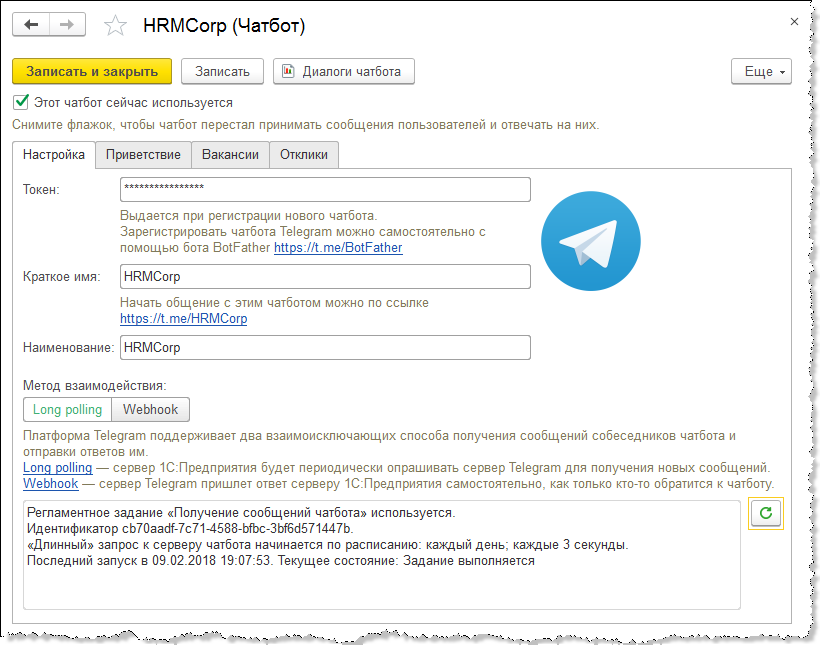
рассказать о компании,
перечислить существующие вакансии и рассказать о них,
принять отклик на вакансию, предварительно запросив у кандидата контактную информацию и сведения о себе.
Настроить использование чатботов можно в настройках управления персоналом (флаг «Использовать чатботов»). Доступ к справочнику чатботов осуществляется либо сразу в настройках, либо в разделе "Побор персонала/ Чатботы". При добавлении чатбота указывается краткое имя и токен, а также выбрать один из методов взаимодействия (пример на рисунке отсюда https://its.1c.ru/db/updinfo#content:557:hdoc:issogl1_5) .
На закладке "Приветствие" указывается текст приветствия и при необходимости описание компании.
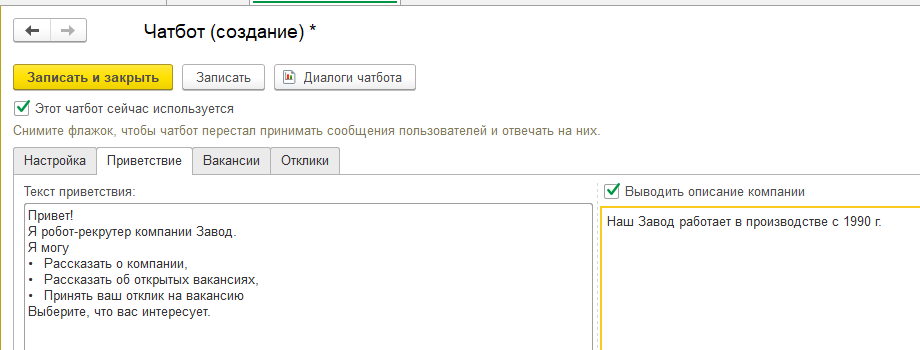
Далее перечисляются вакансии, на которые будет откликаться чатбот, и какую информацию будет запрашивать чатбот.
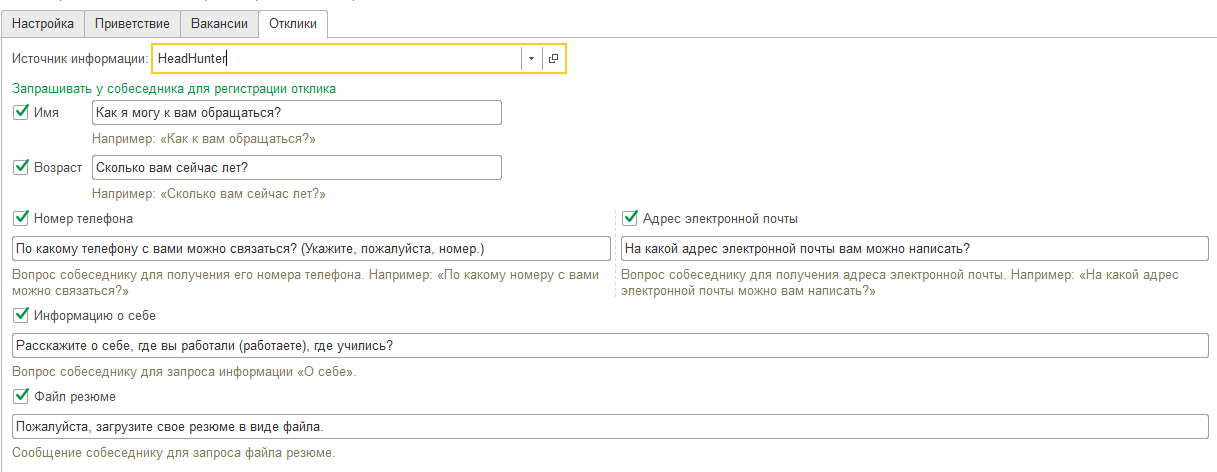
Для переписки с кандидатами можно подключить электронную почту, зарегистрировав данные учетной записи в программе (в разделе по администрированию). Для того чтобы ускорить написание писем для кандидатов, можно использовать шаблоны сообщений.
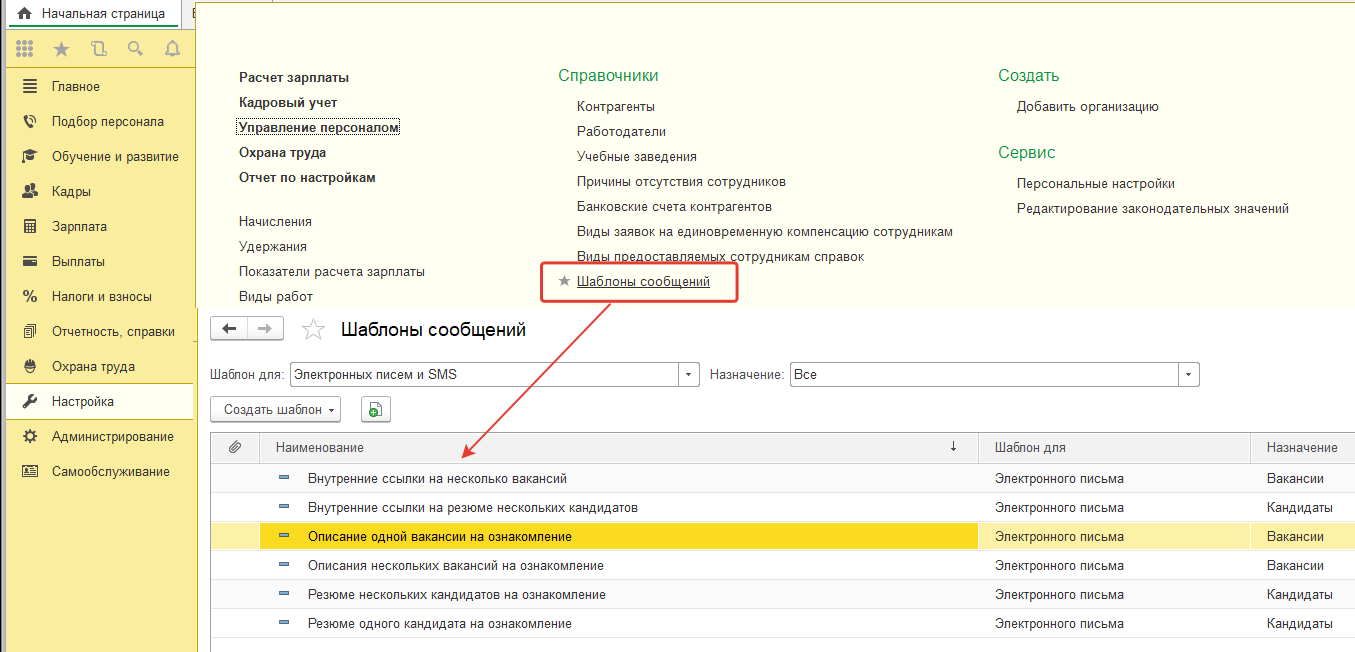
В шаблонах указывается стандартный текст, а также ссылки для автоматического заполнения некоторых сведений по данным программы (см. типовые шаблоны в программе).
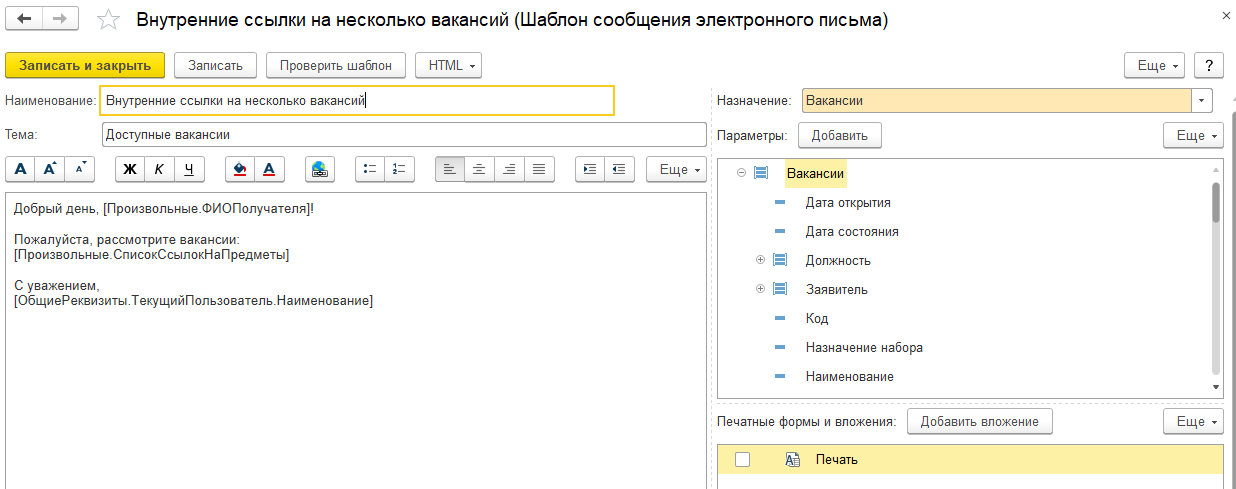
Если в настройках управления персоналом включено использование рабочего календаря, то пользователь имеет возможность при планировании работы с кандидатами (в частности, собеседований) выбирать нужное время в календаре.
Просматривать полное расписание задач в календаре можно в разделе "Подбор персонала/ Мой календарь".
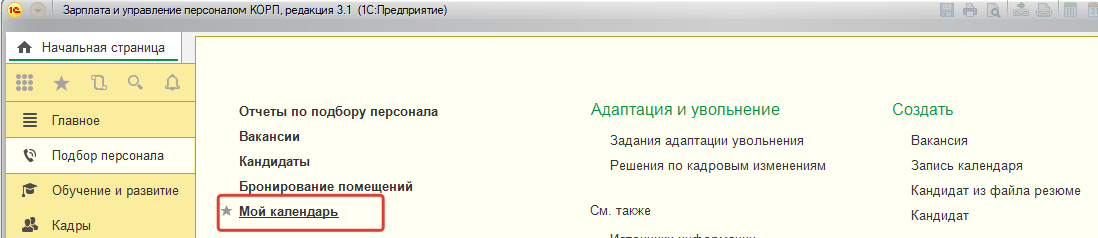
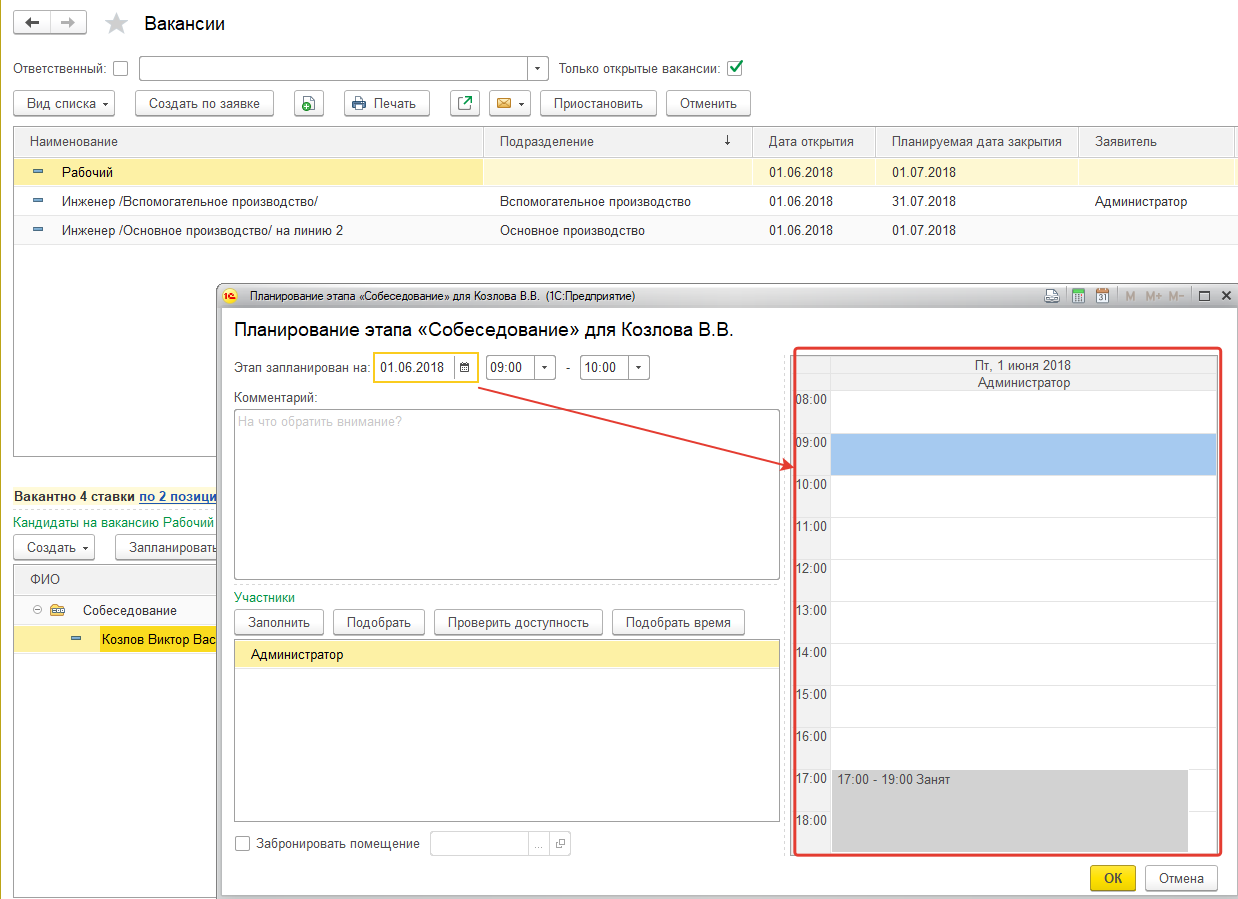
Запись календаря может также создаваться из карточки кандидата.
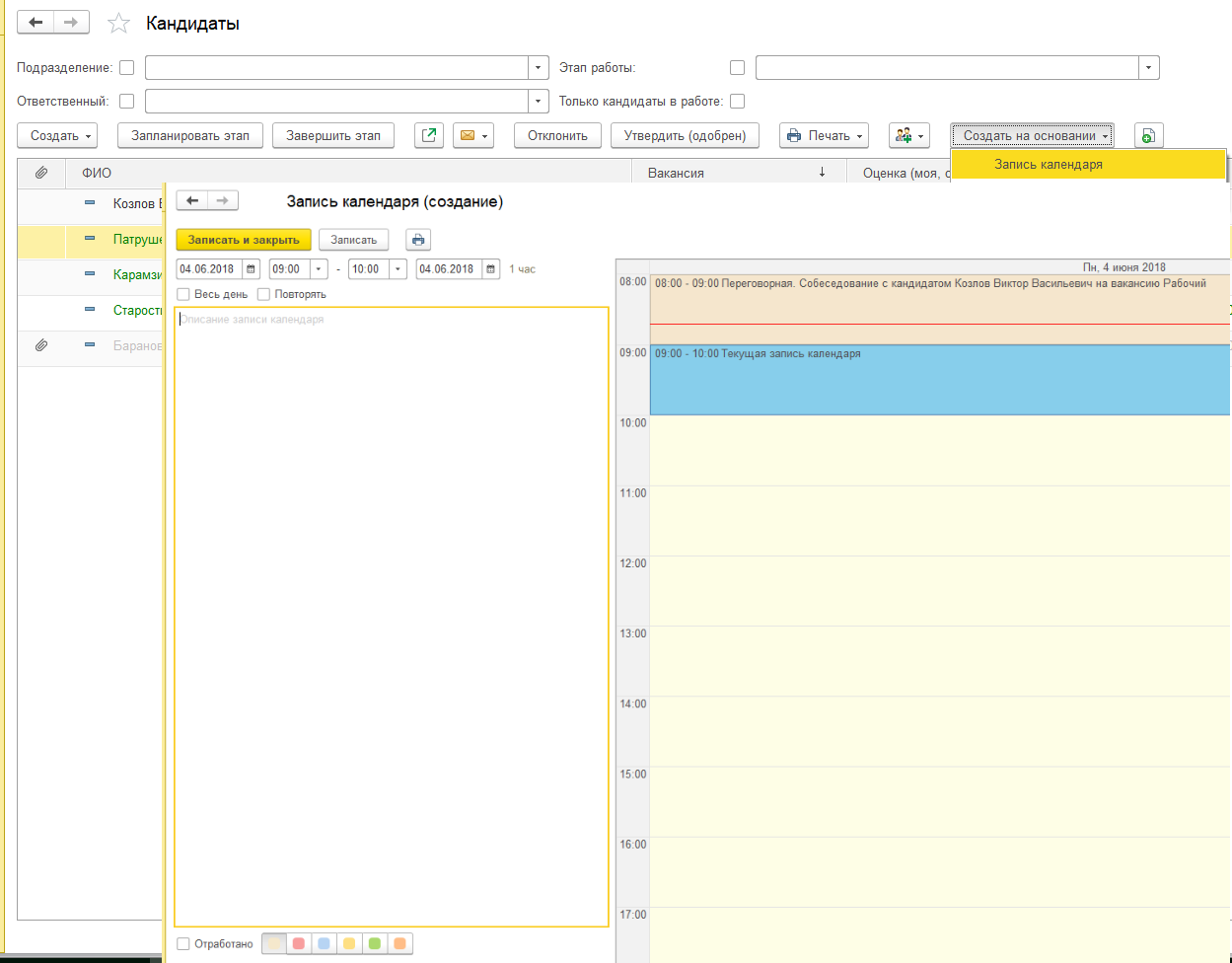
В версии 3.1.10 реализована двусторонняя синхронизация календаря программы с личными календарями Google и Apple iCloud.
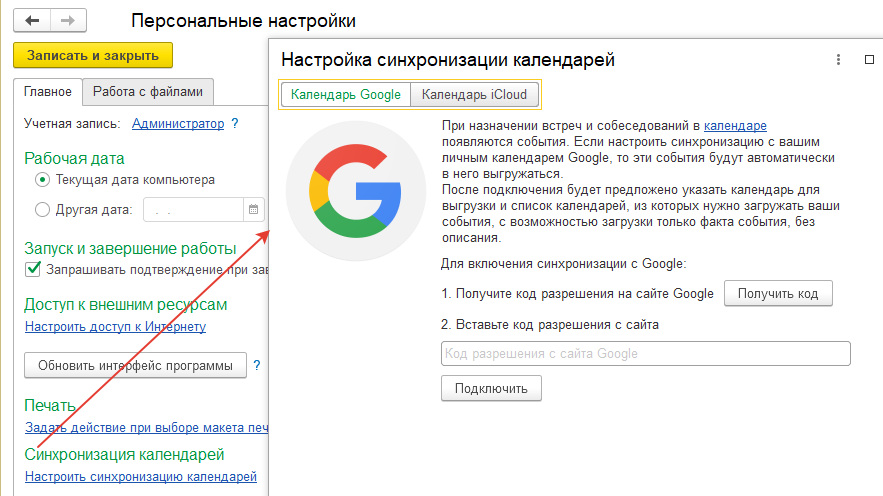
Она позволяет в любой момент видеть всё расписание, добавлять и изменять записи календаря. Такая возможность включается в настройках управления персоналом («Настройка/ Управление персоналом/ Синхронизация календарей»), а доступ к внешнему календарю настраивается в персональных настройках аналогично доступу к рекрутерским сайтам (Главное/ Сервис/ Персональные настройки).
Если используются напоминания (Администрирование / Органайзер / Напоминания), то по событиям календаря буду установлены напоминания после синхронизации.
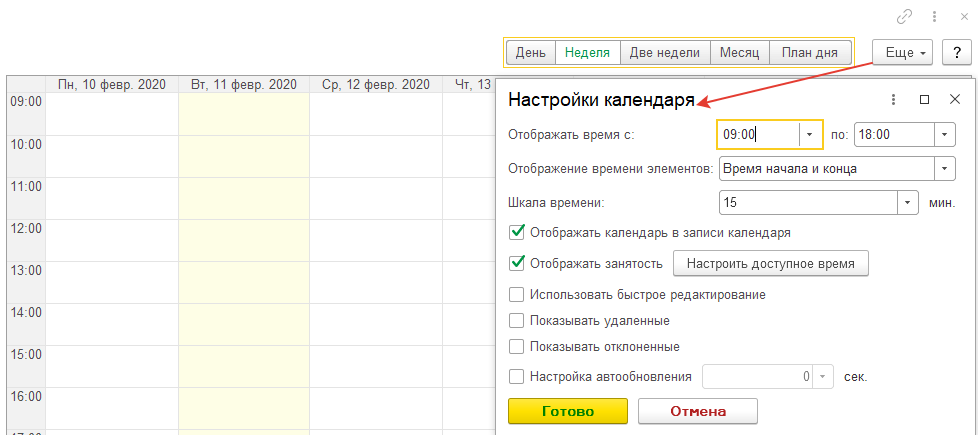
По умолчанию синхронизация выполняется каждые 10 минут (иное расписание может настраиваться в разделе "Администрирование / Обслуживание / Регламентные операции / Регламентные и фоновые задания", регламентное задание "Синхронизация календарей"). Также её можно выполнить вручную через меню "Еще" календаря программы. Здесь же можно выполнить и некоторые другие настройки календаря в программе.
При дальнейшем изменении события во внешних календарях синхронизируются только те изменения, которые внёс автор события.
Практикум №40
Запланируем для Старостина В.Н. следующий этап работы – собеседование.
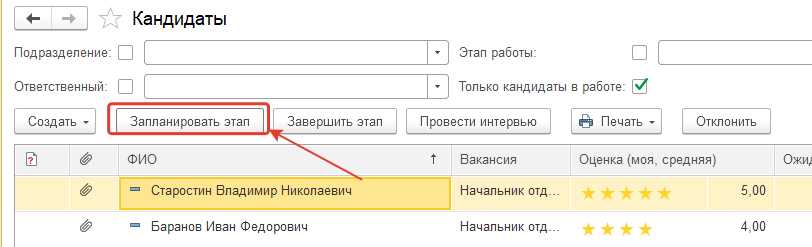
При планировании можно подобрать и других участников встречи, проверить их доступность в это время.
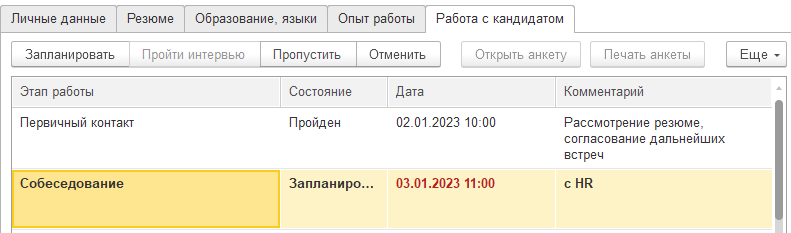
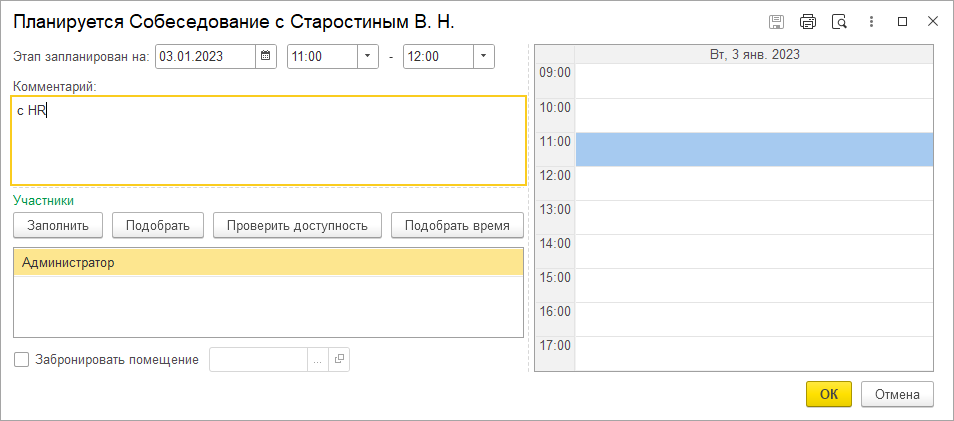
Просмотреть информацию можно в разделе «Подбор персонала/ Мой календарь»
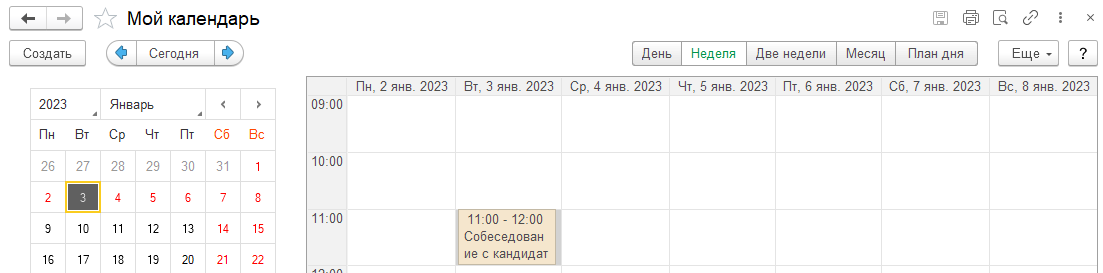
После этого событие отразиться в календарях всех участников, которых мы подобрали.
В настройках управления персоналом можно включить использование помещений и территорий. В этом случае в разделе "Настройка" можно вызвать и заполнить перечень территорий и помещений на этих территориях, чтобы планировать занятость данных помещений для переговоров и пр.
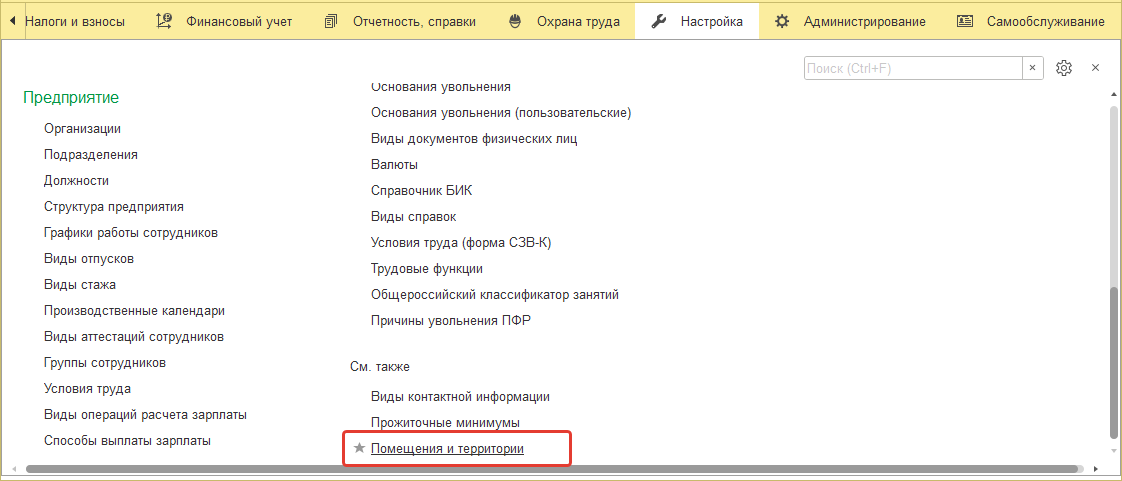
В справочнике создается перечень территорий. Для каждой территории можно указать схему и отметить возможность бронировать ее целиком (например, в случае небольшого помещения, пристройки и т.п.)
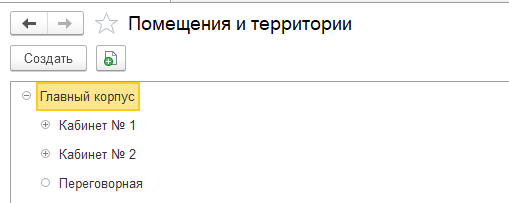
К данной территории можно создавать подчиненные территории либо помещения, для которых также указывается, можно ли их бронировать, а также другие характеристики.
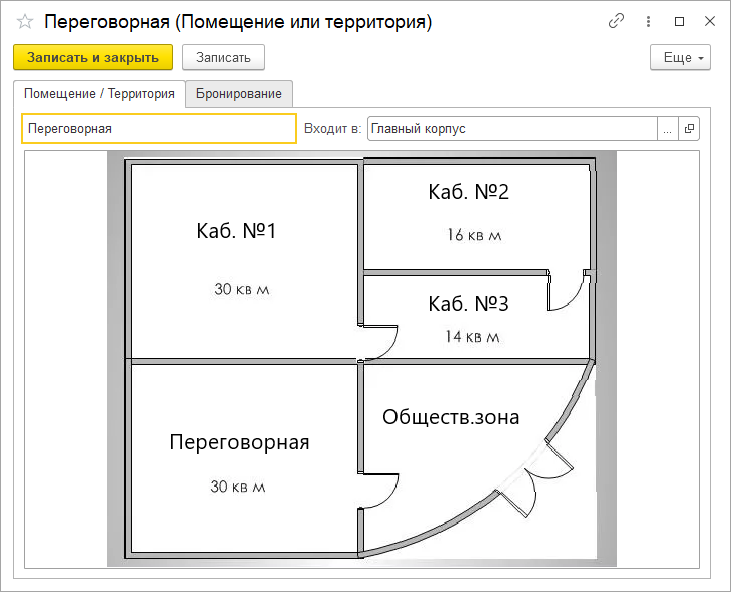
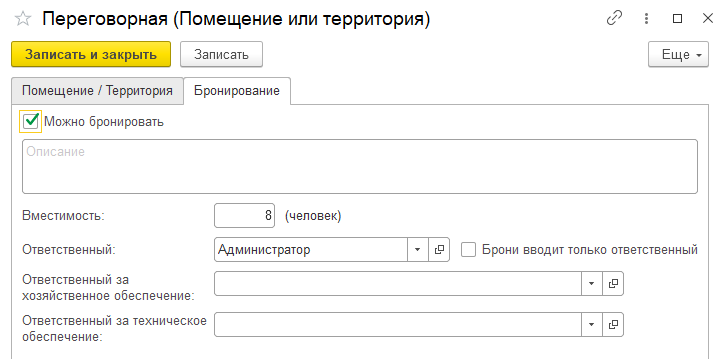
При проведении собеседований можно забронировать территории, чтобы их не заняли для других целей.
Практикум №41
Запланируем для Баранова И.Ф. собеседование.
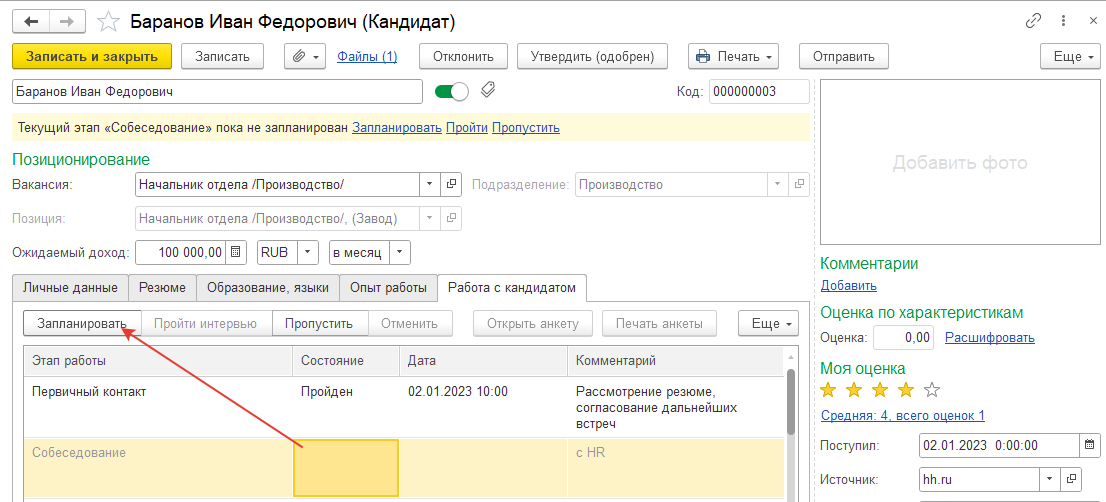
Запланируем собеседование, при этом можем проанализировать собственную занятость и проверить доступность других участников, а также забронировать помещение.
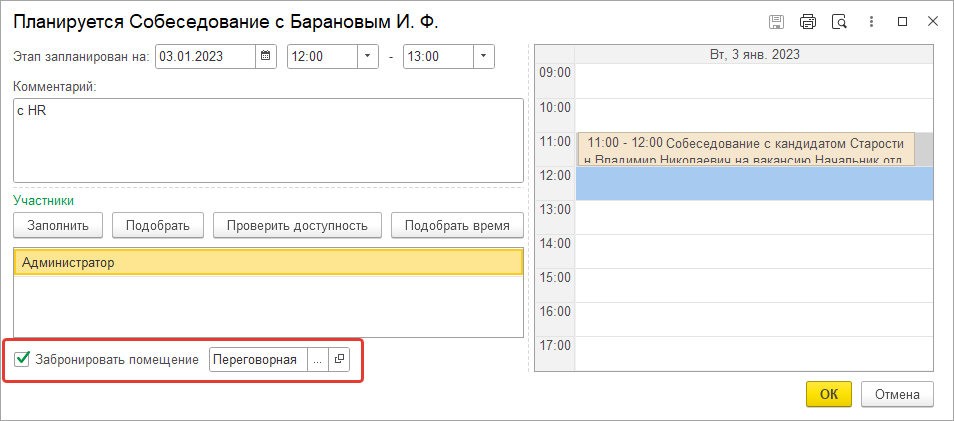
Удобное свободное время можно подбирать автоматически. Запланируем мероприятие на свободное время.
Также бронирование помещений можно производить непосредственно в разделе "Подбор персонала/ Бронирование помещений".
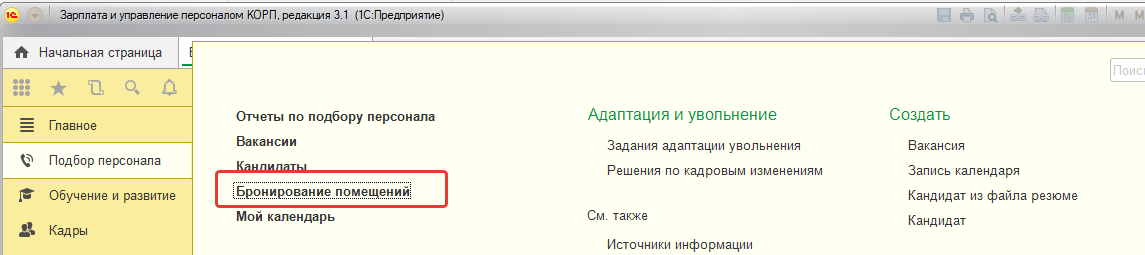
Здесь необходимо выбрать нужную дату в календаре и кликнув на нее дважды левой клавишей мыши, оформить бронь.
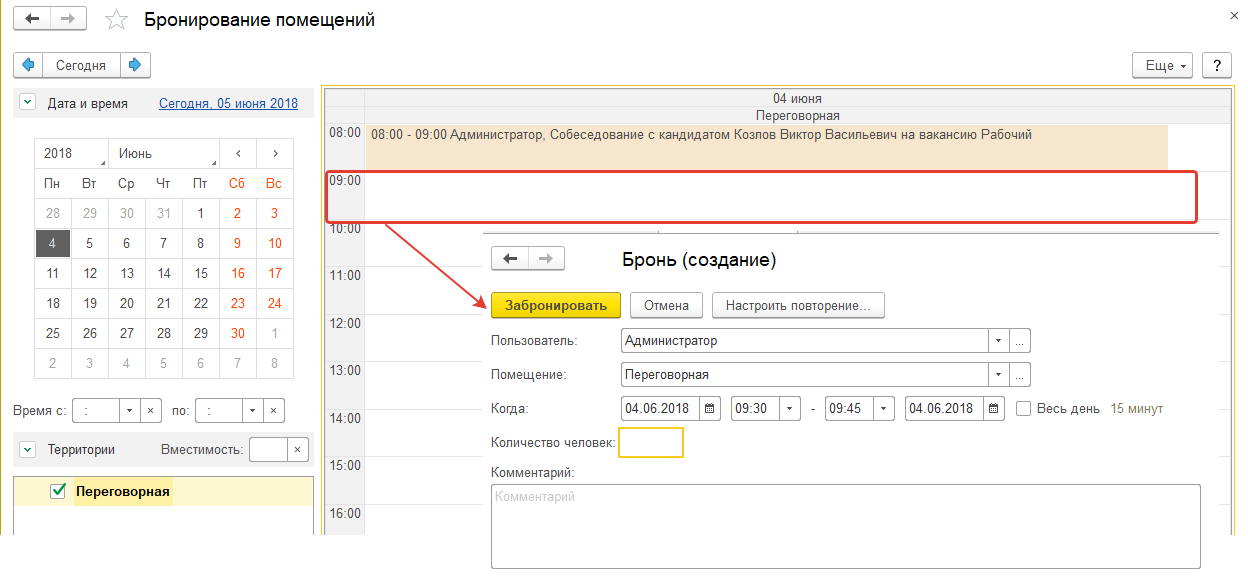
В настройках управления персоналом программы можно включить использование видеоконференций – через встроенный механизм «Обсуждения» или Zoom
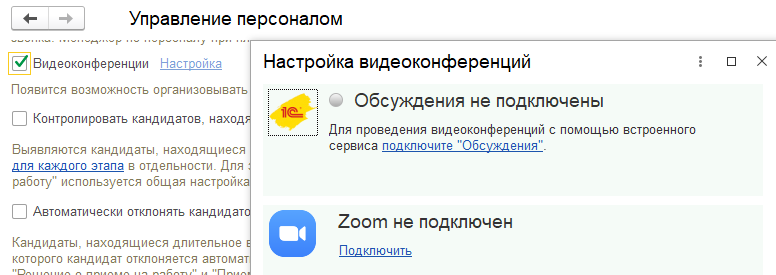
В программе не существует одного единственно верного алгоритма действий, который пользователь должен выучить и пользоваться. В зависимости от того, кому как удобно, можно работать из карточки кандидата, из формы списка кандидатов и/или вакансий, отдельно только с календарем или бронированием помещений и т.п.
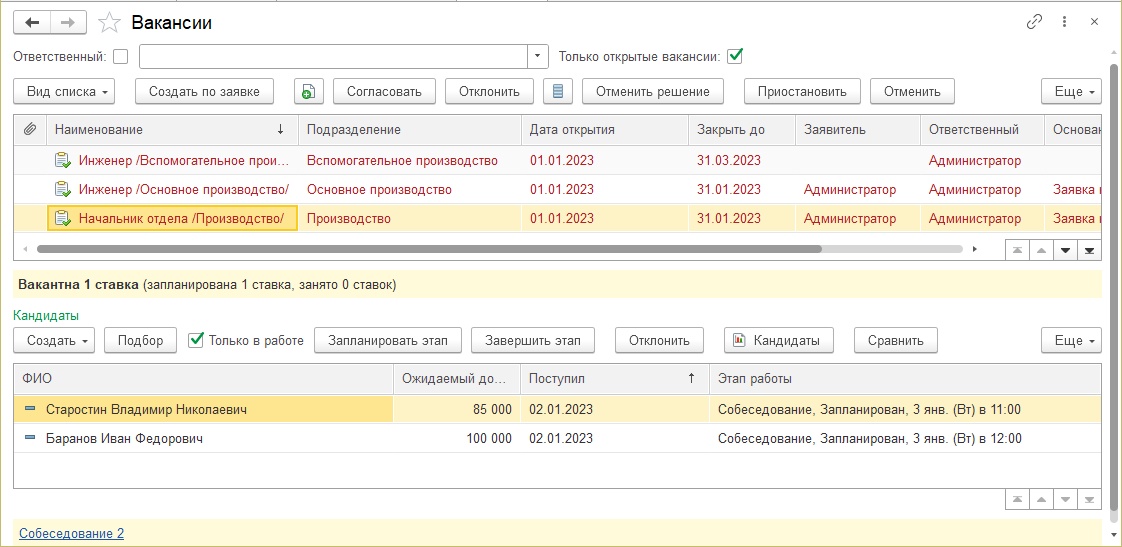
Практикум №42
Пользователю необходимо провести интервью с кандидатами на собеседовании. Сделать это можно как из карточки кандидата, так и из формы списка.
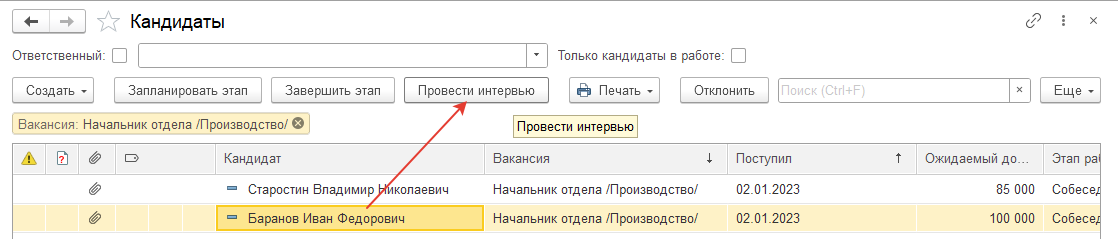
Проведем интервью с Барановым И.Ф., ответы можно установить произвольно (неблагоприятные ответы).
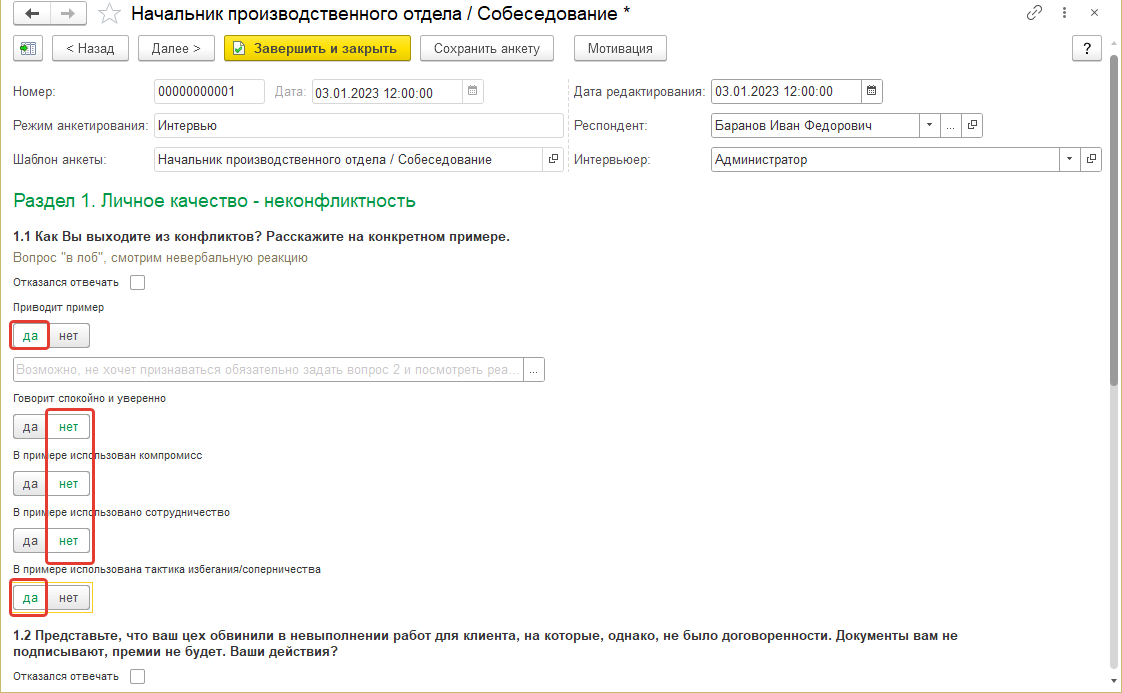
Если заполнялись вопросы по мотивации, то следует разобрать мотиваторы по отдельной команде.
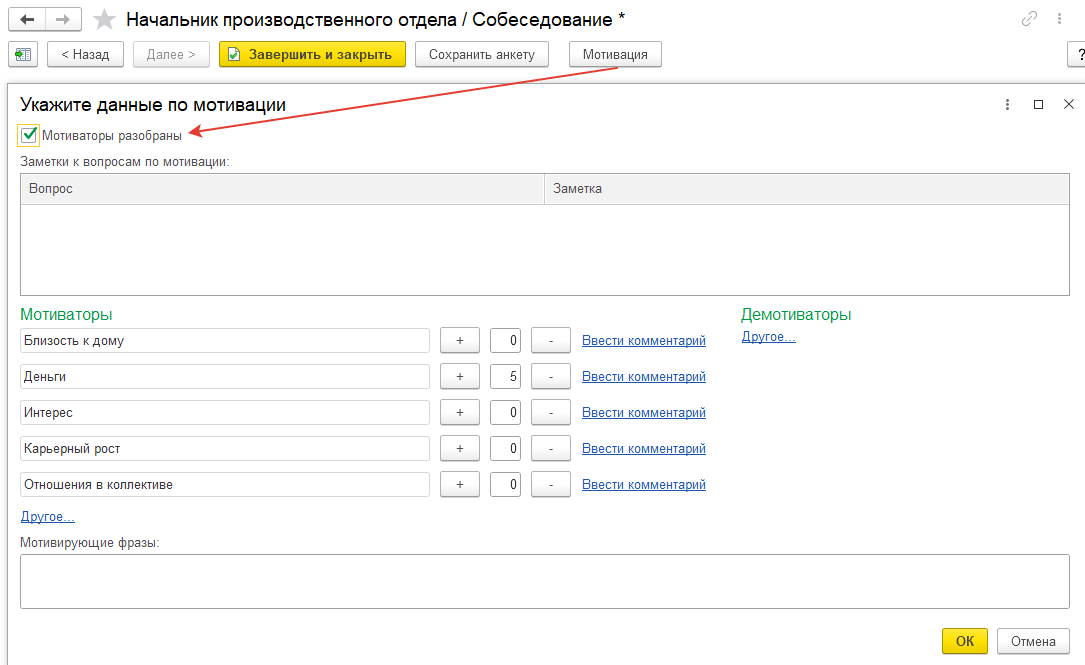
После нажатия «Завершить и закрыть» редактирование анкеты невозможно, ответы приняты. В карточке кандидата можно просмотреть его оценку и расшифровать ее.
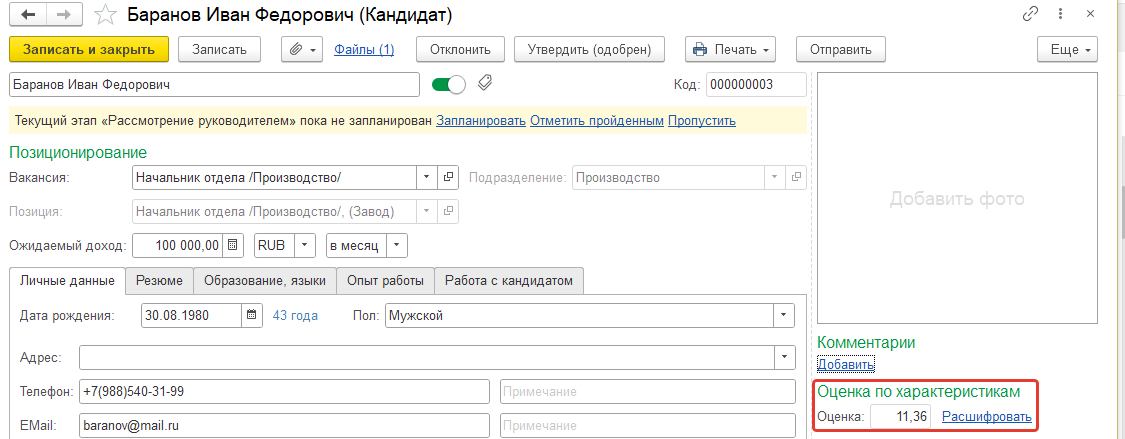
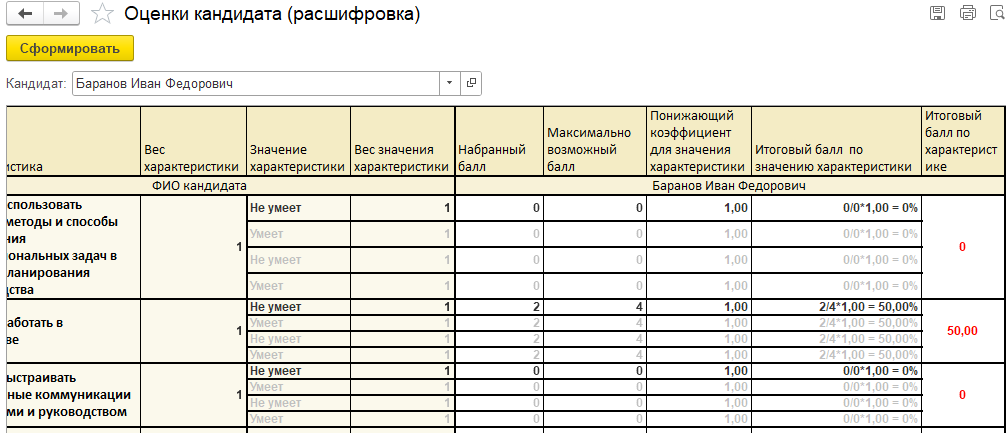
Аналогичным образом можно пройти интервью с другим кандидатом (для примера выберем более желательные, позитивные ответы).
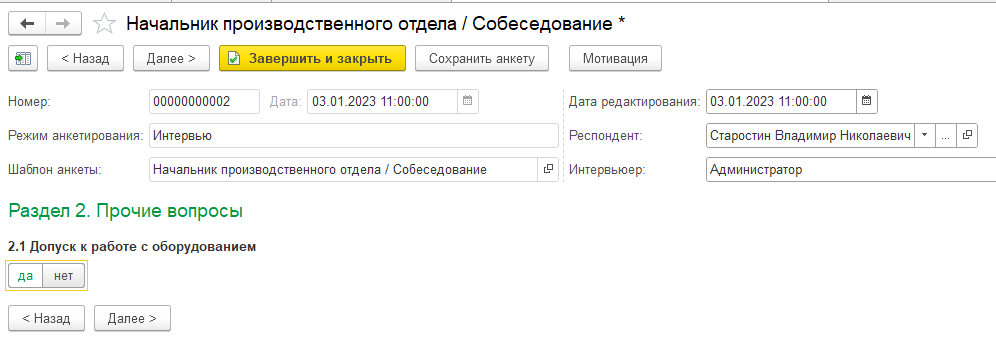
Можно вывести более подробный отчет и сравнить кандидатов между собой.

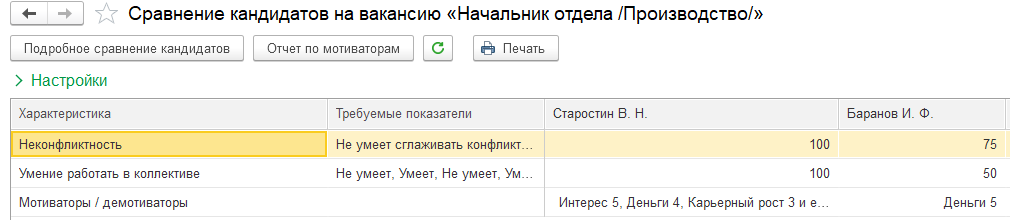
Утверждение и отклонение кандидатов – это отдельная процедура, которая не описывается в этапах работы с кандидатом. В программе будет храниться информация о том, с какого этапа по сотруднику было принято то или иное решение.
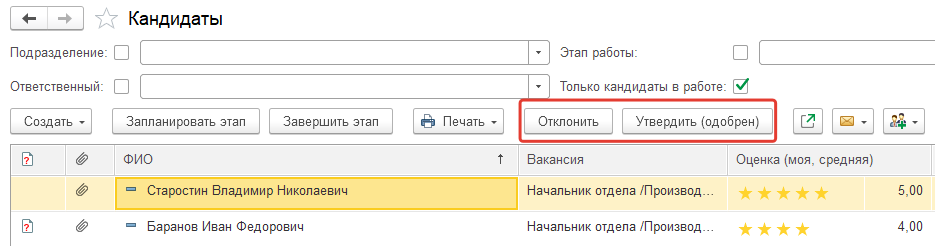
В настройках можно указать контроль нахождения кандидатов на одном этапе, а также автоматическое отклонение кандидатов в случае задержки на одном этапе дольше заданного количества дней.
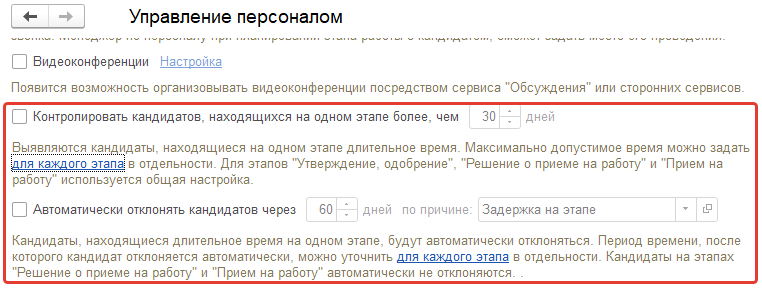
Практикум №43
По итогам встречи было решено Старостина В.Н. принять, а Баранова И.Ф. отклонить. Отметим собеседование пройденным. Остальные этапы до утверждения в карточке Старостина отметим пропущенными.
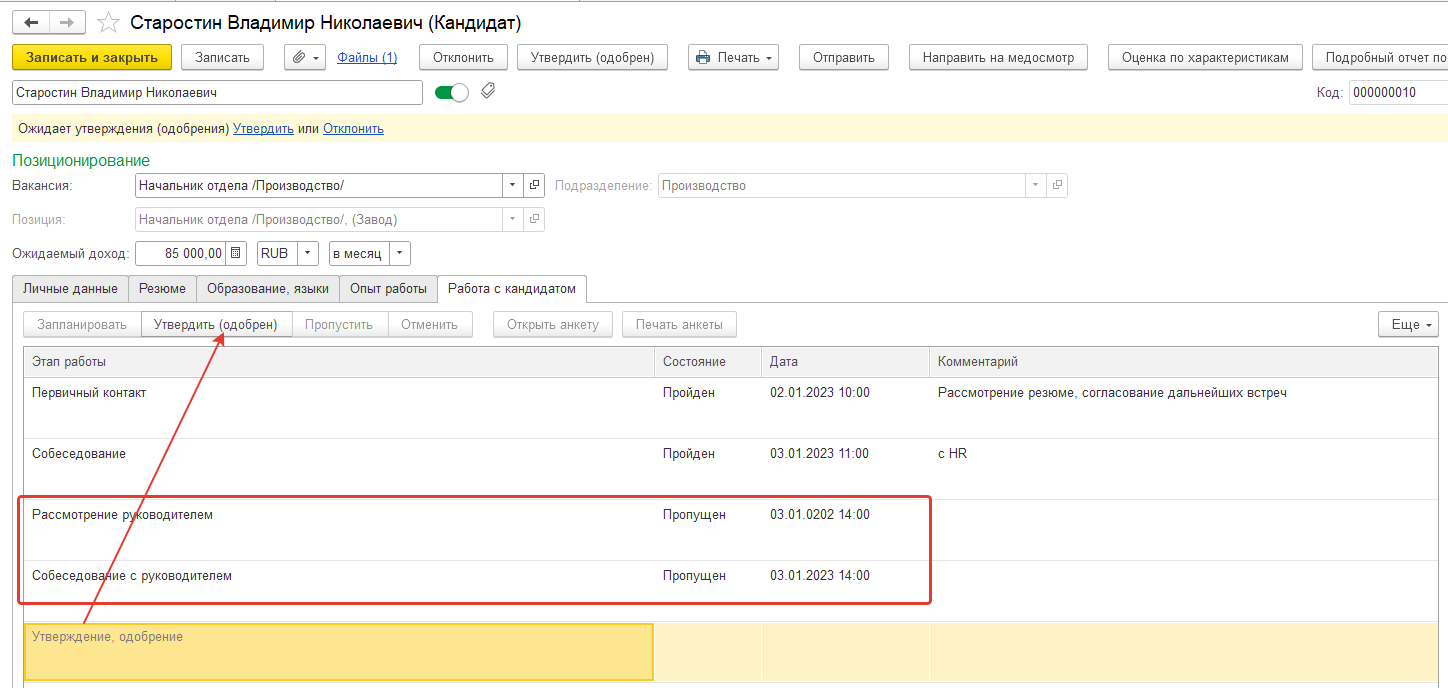
Выполним утверждение одного кандидата и отклонение другого, нажав соответствующую кнопку команду.
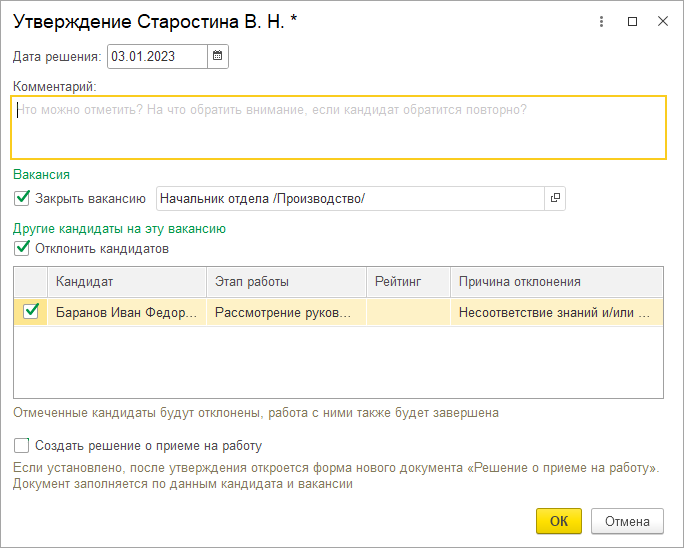
Создадим решение о приеме на работу (очистим задачи адаптации в данном примере).
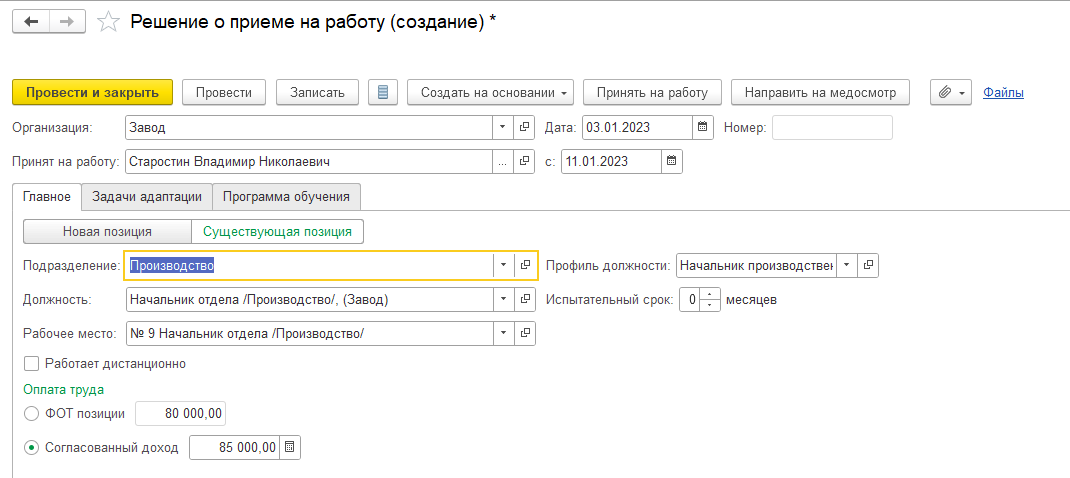

На основании решения создадим прием на работу (будут созданы также элементы справочников «Физические лица» и «Сотрудники»).
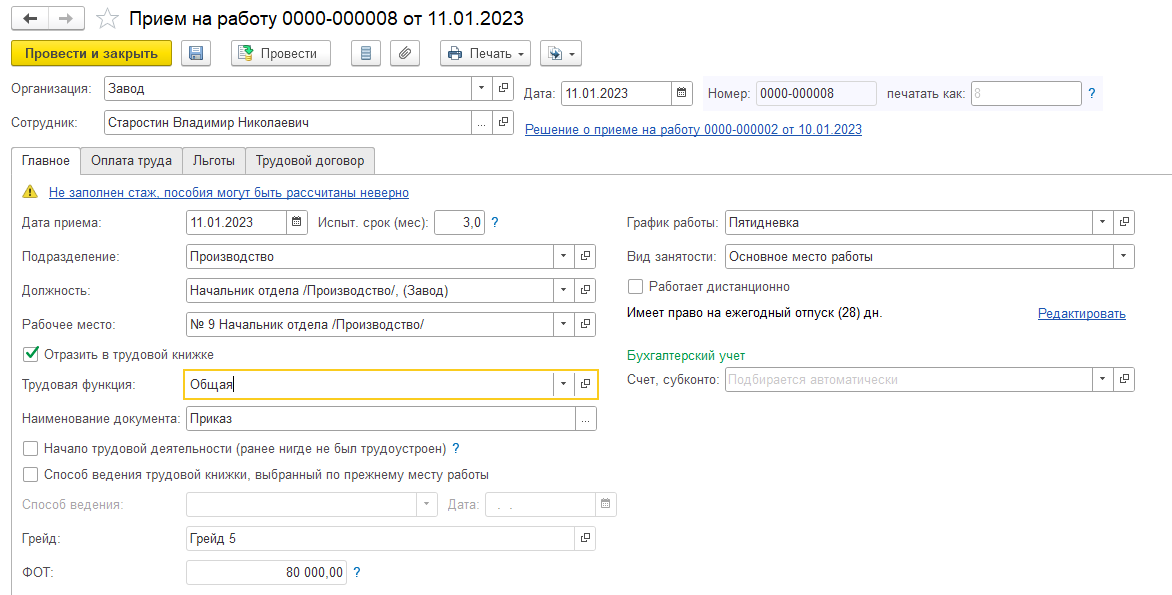
Из карточки сотрудника можно перейти к сведениям о кандидате
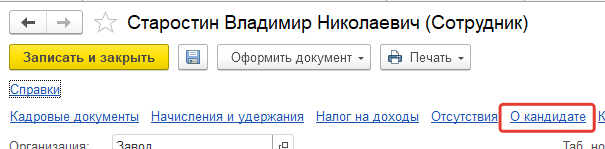
Вакансия закрывается. Карточка кандидата примет архивный вид.
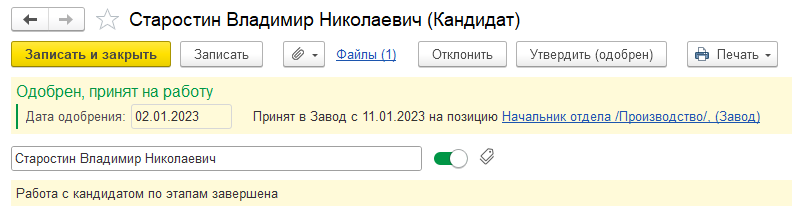
Второй кандидат отклонен.
Практикум №44
Отработаем подбор кандидата еще на одном примере. Создадим вручную кандидата – Карцев Илья Иванович. Информацию о кандидате можно заполнить произвольным образом. Первый этап работы пропустить, запланировать собеседование на любое удобное время.
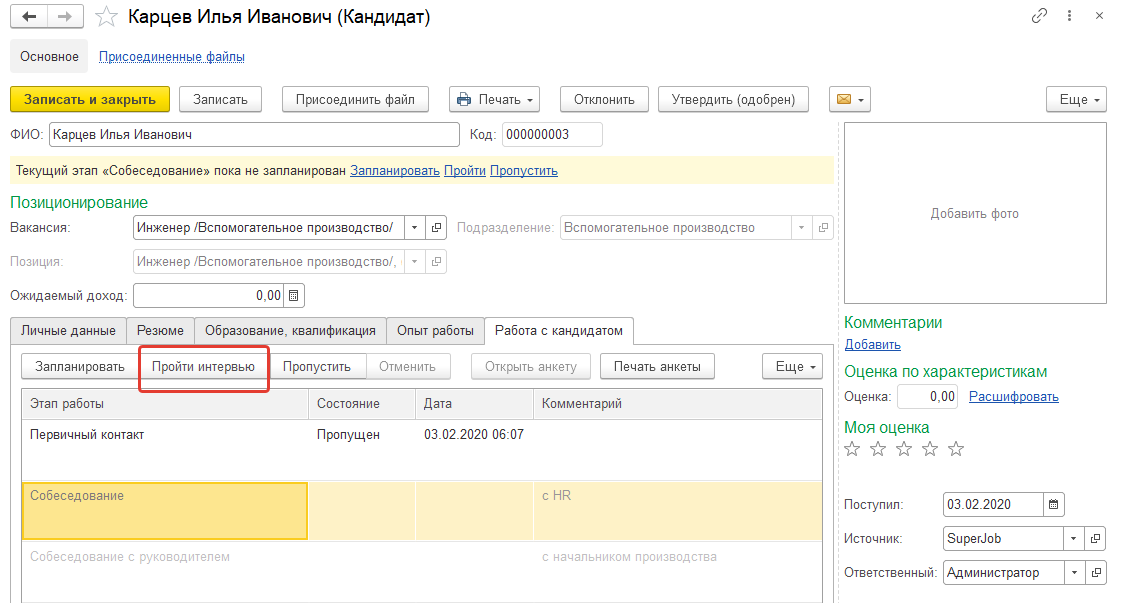
Пройти интервью (выбрать позитивные варианты).
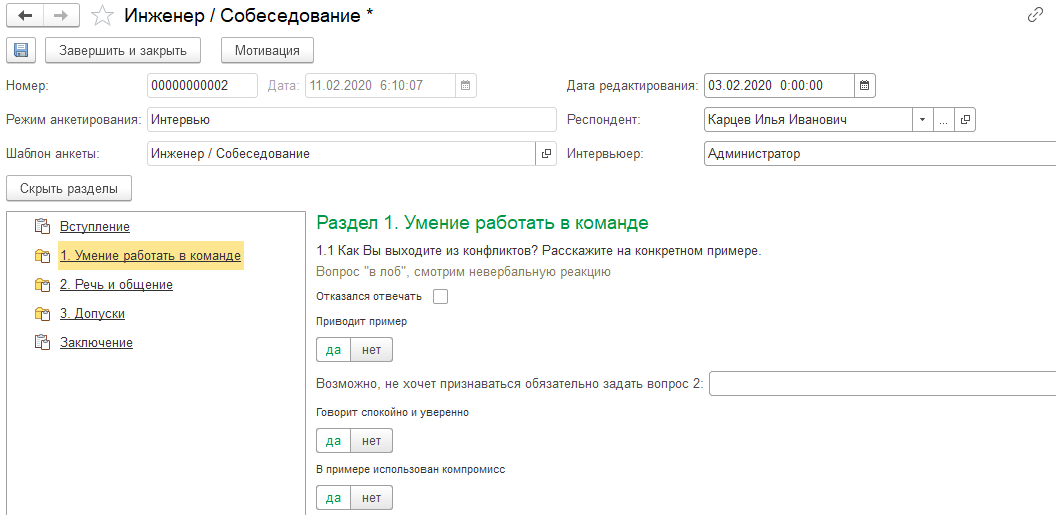
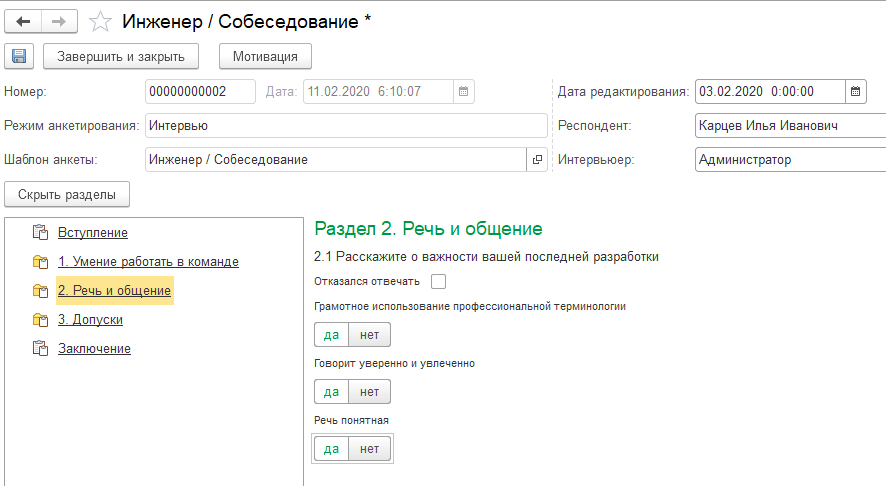
Проанализируем результаты.
Можно получить согласие на обработку ПДн.
Утвердим кандидата. Вакансию не закрываем.
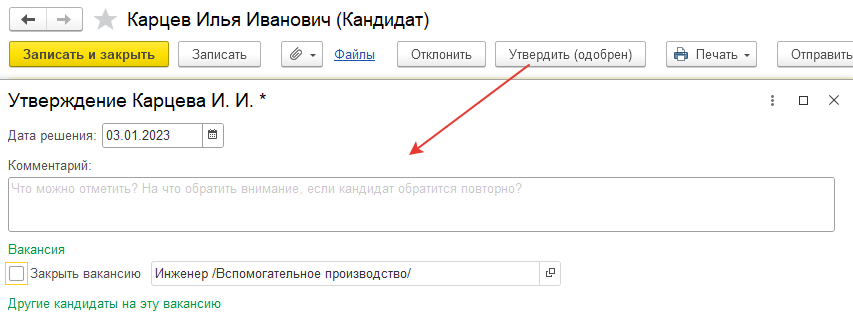
В программе можно хранить информацию о расходах на привлечение кандидатов. Для этой цели используется документ "Расходы на источник информации о кандидатах". Его можно создавать несколькими способами:
В карточке вакансии на закладке "Публикации"
Вручную непосредственно в разделе по подбору персонала
Практикум №45
Откроем в разделе "Подбор персонала/ Расходы на источники информации о кандидатах" список одноименных документов и создадим два документа:
1. Расходы на сайт Superjob
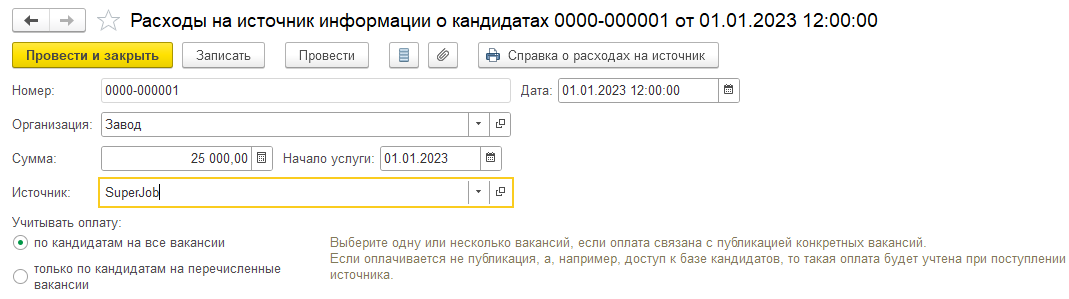
2. Расходы на размещение на сайте hh.ru
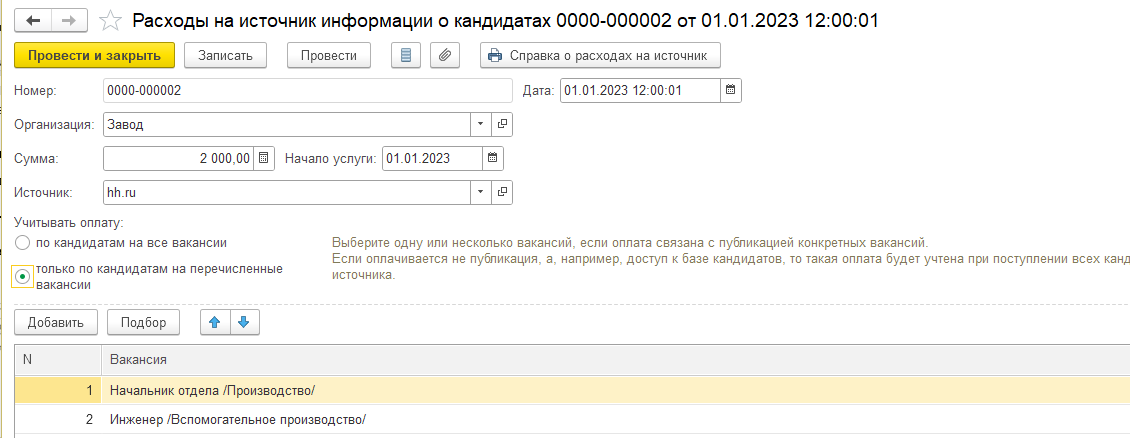
Оценить эффективность расходов можно по отчетам далее.
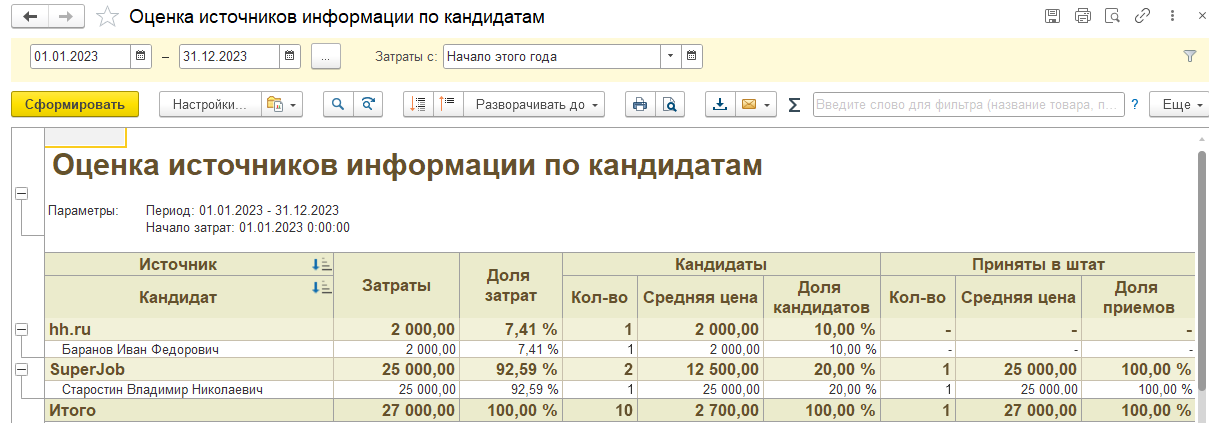
Анализ эффективности подбора персонала можно производить с помощью отчетов (раздел "Подбор персонала / Отчеты по подбору персонала").
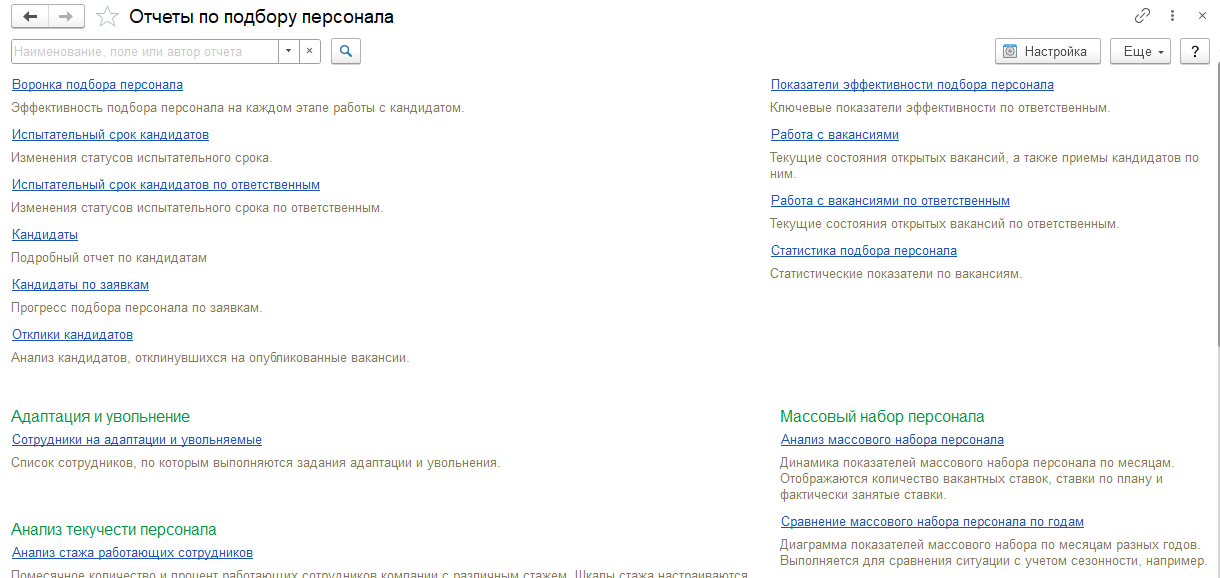
Практикум №46
Сформировать отчеты по подбору персонала:
1. Показатели эффективности побора персонала и статистика подбора персонала
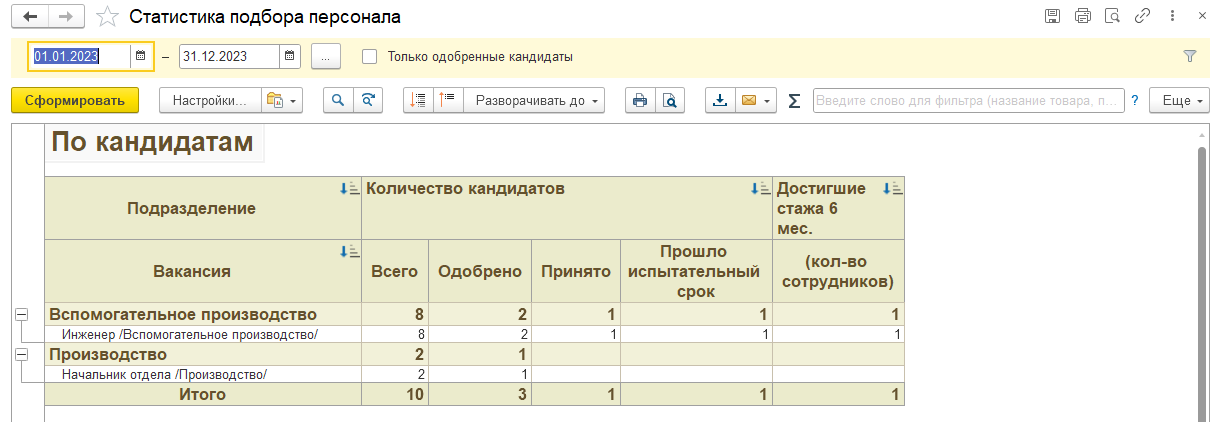
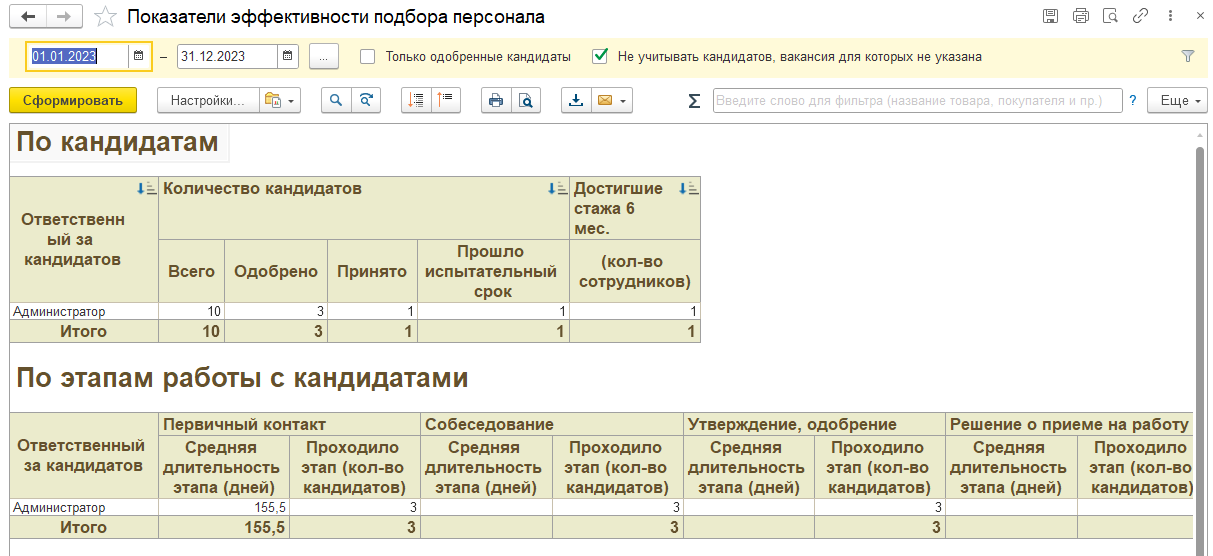
Отчеты по кандидатам
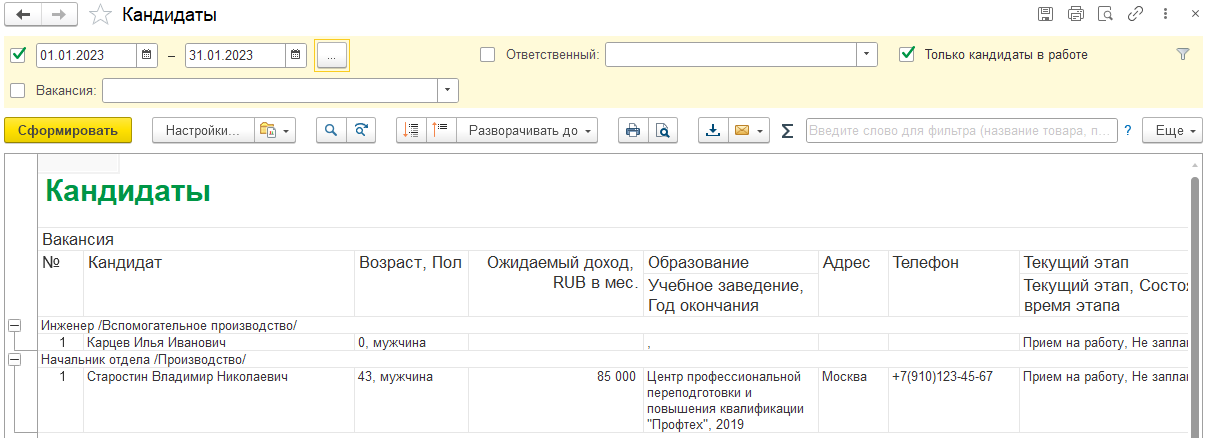
2. Отчеты, относящиеся к блоку оценки эффективности затрат на персонал – оценка источников информации в различных видах (диаграммами, сводно, по вакансиям, по этапам подбора, по кандидатам).
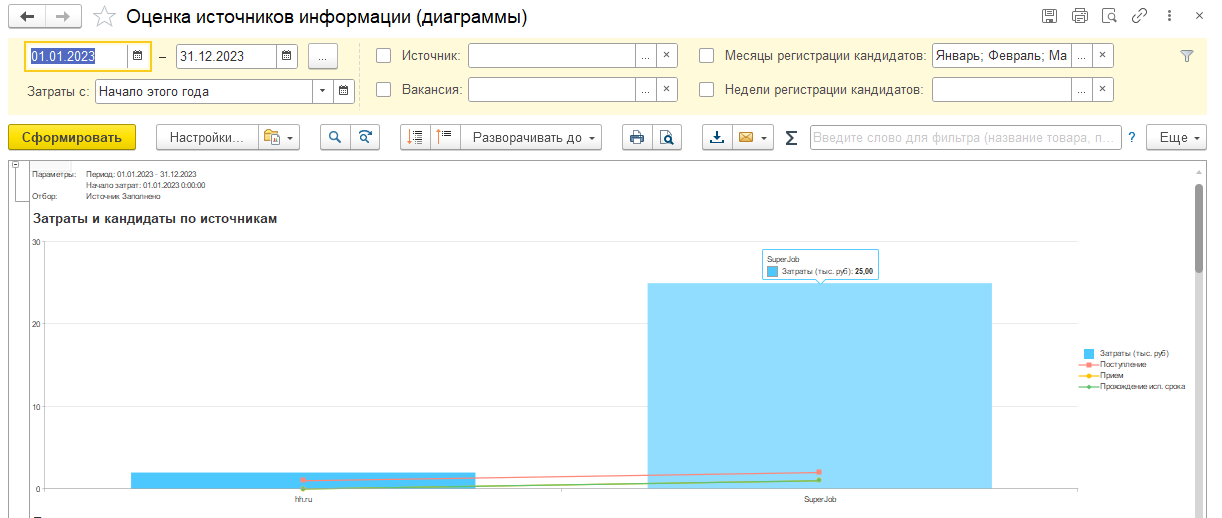
3. Отчеты по массовому набору персонала – анализ массового набора, сравнение по годам
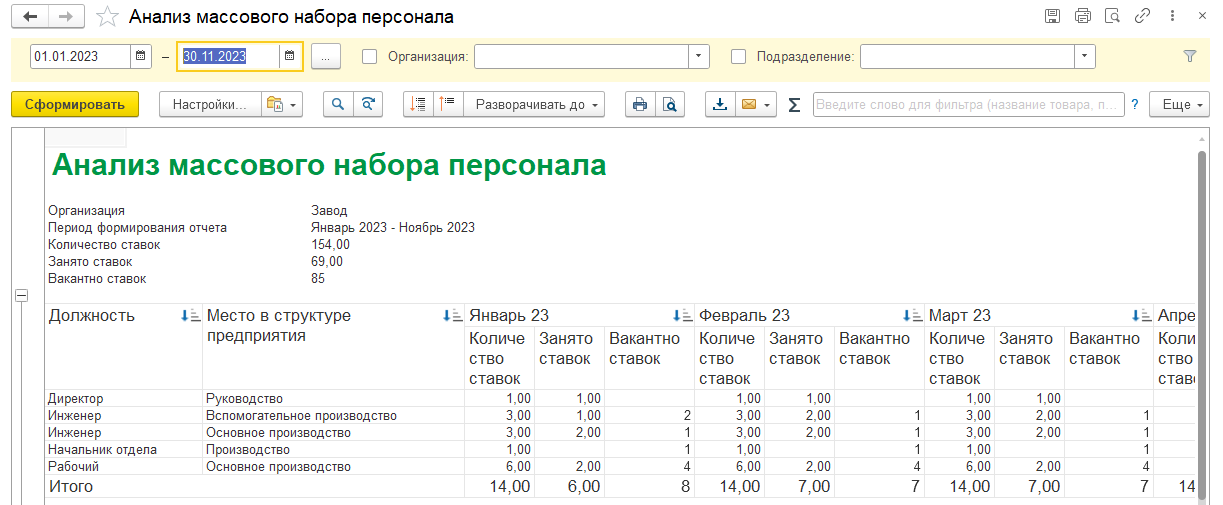
Если в организации с момента принятия решения о каком-то кадровом событии до фактического наступления данного кадрового события должны быть проведены определенные мероприятия (и требуется контролировать – какие мероприятия проведены, какие еще нет), то можно включить в настройках управления персоналом назначение задач адаптации и увольнения.
Перечень кадровых событий, для которых можно запланировать мероприятия:
решение о приеме на работу,
решение о кадровом переводе,
решение об увольнении,
решение о восстановлении в должности
решение об отпуске по уходу за ребенком,
решение о возврате из отпуска по уходу за ребенком.
Перечень мероприятий хранится в справочнике "Мероприятия адаптации и увольнения".
Справочник можно вызвать в разделе "Подбор персонала".
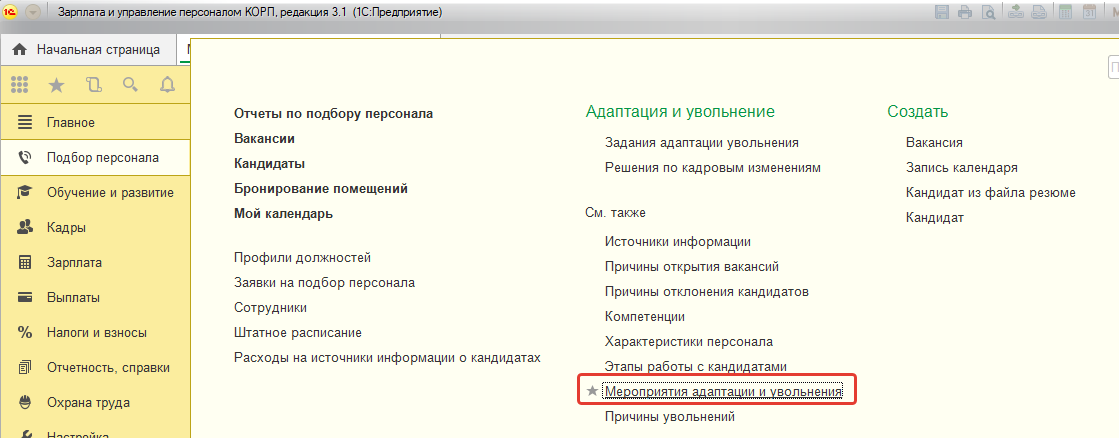
В типовой поставке есть некоторый перечень мероприятий, пользователь может самостоятельно дополнять и расширять его, а также разделить по группам.
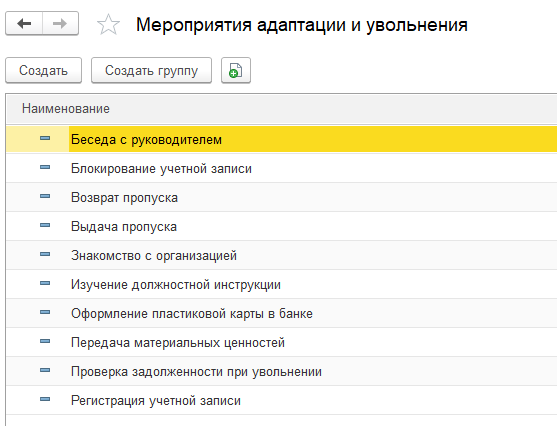
Мероприятие может быть запланировано как до, так и после кадрового события, с которым оно связано. В настройках мероприятия указывается, для какого события предусмотрено мероприятие и варианты контроля сроков выполнения (назначение заданий).
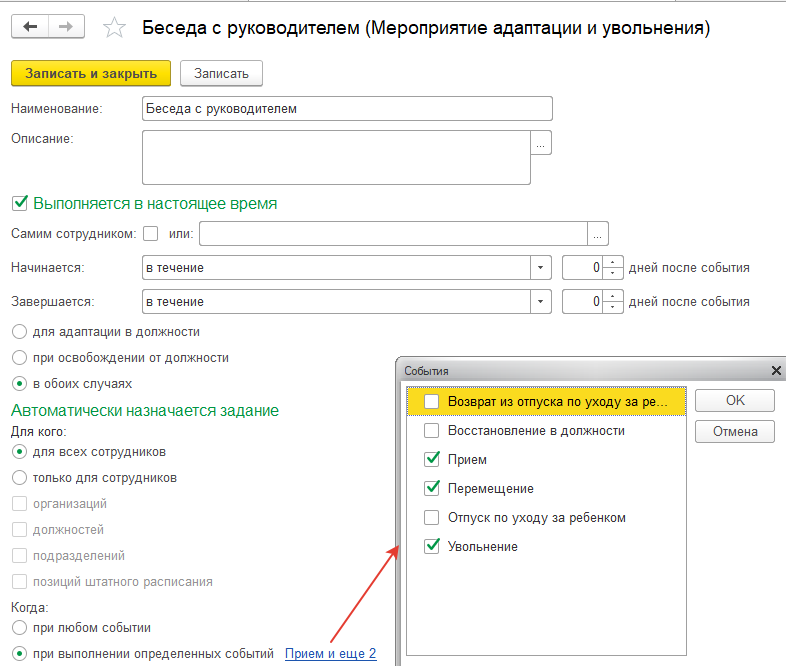
Мероприятия указываются для подразделения, должности или позиции штатного расписания.
Практикум №47
Откроем справочник "Кандидаты". Для Карцева И.И. создадим документ "Решение о приеме на работу".

На главной вкладке документа проверим сведения о будущем приеме на работу.
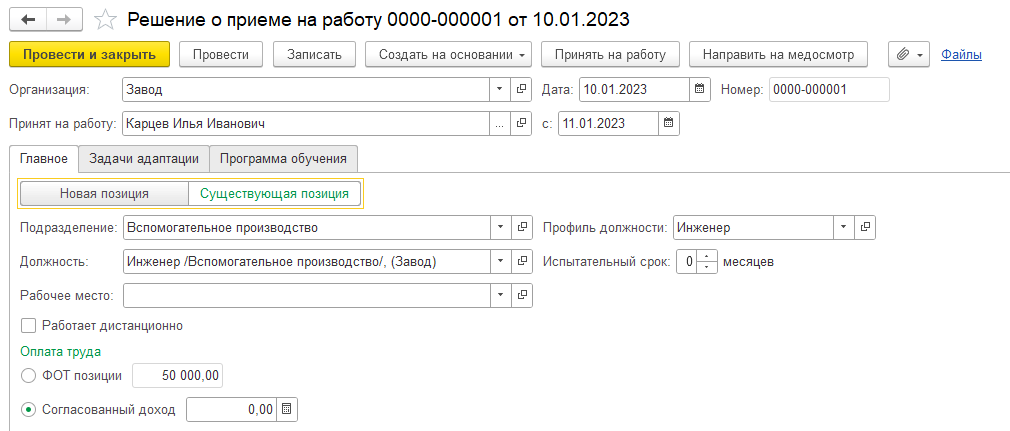
На вкладке задач адаптации скорректируем перечень действий, удалив некоторые позиции, и заполним ответственных лиц. Программа обучения здесь не указывается.
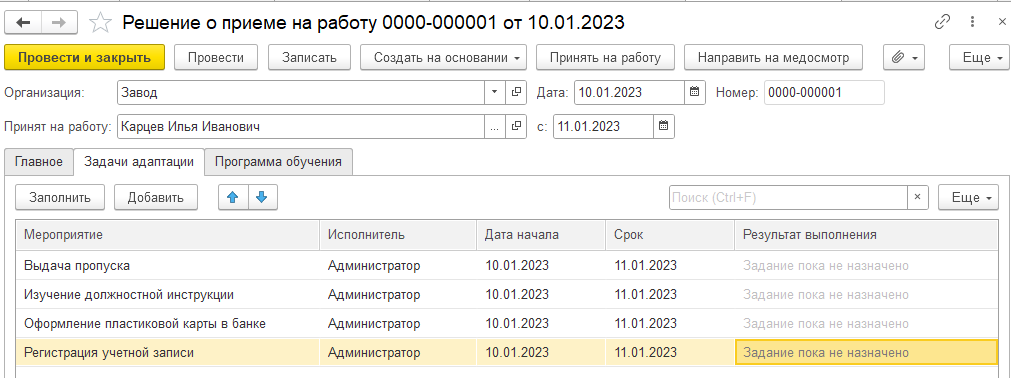
Проведем документ. На основании документа можно создать задание для пользователя, направление на медосмотр (см. раздел курса по охране труда) и прием на работу.
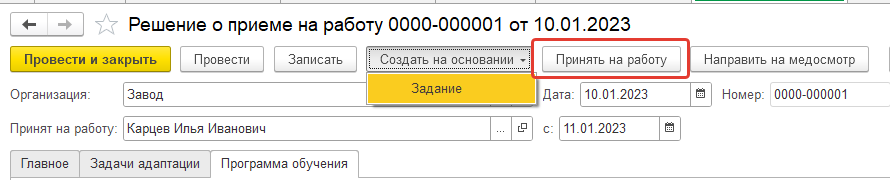
Оформим на основании данного решения приказ о приеме на работу. Проведем документ
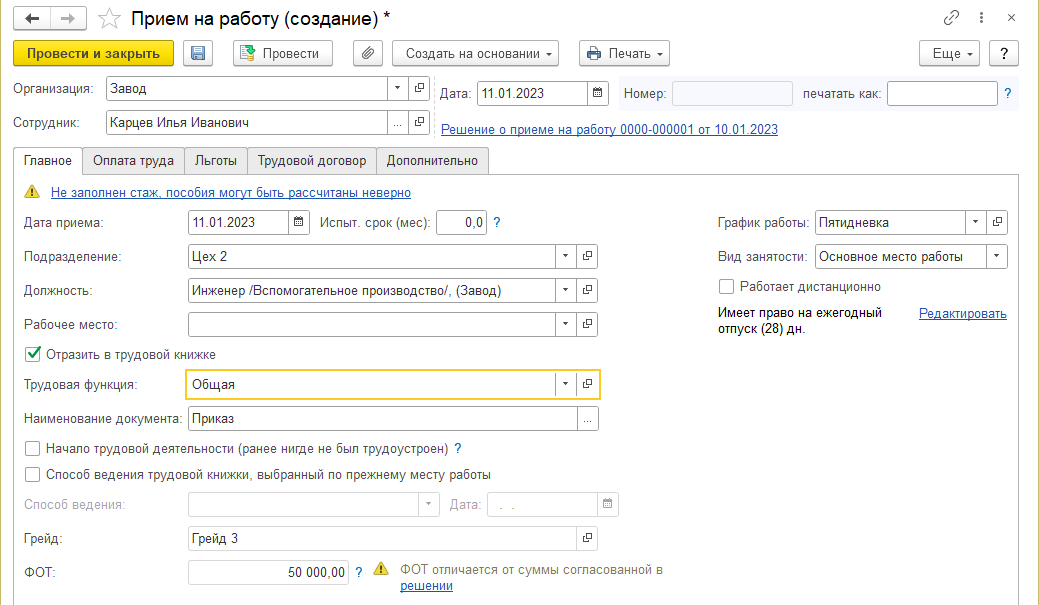

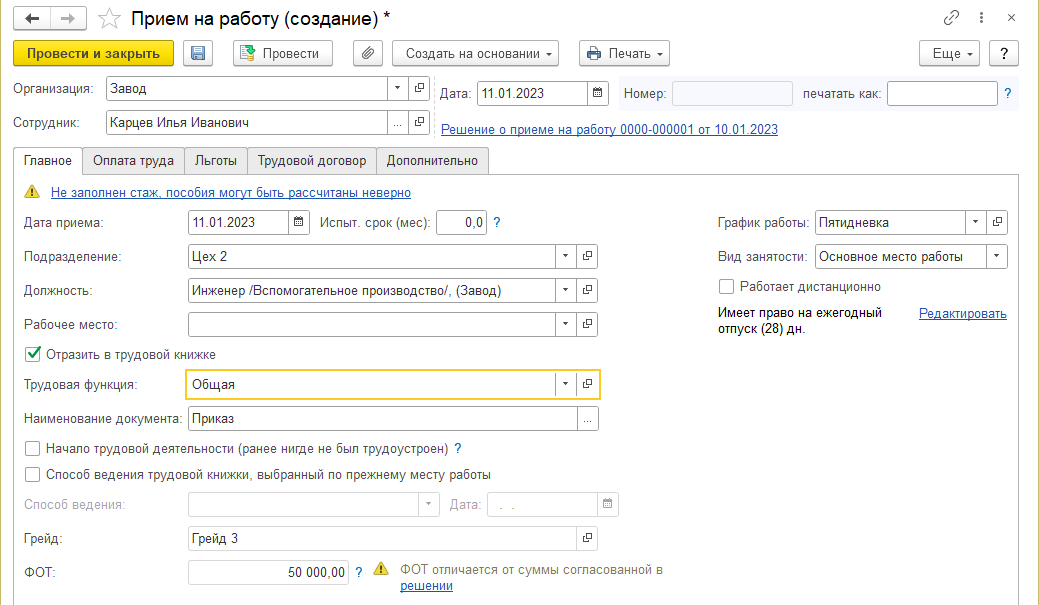
Перечень всех мероприятий можно просмотреть в разделе "Подбор персонала/ Заданий адаптации и увольнения".
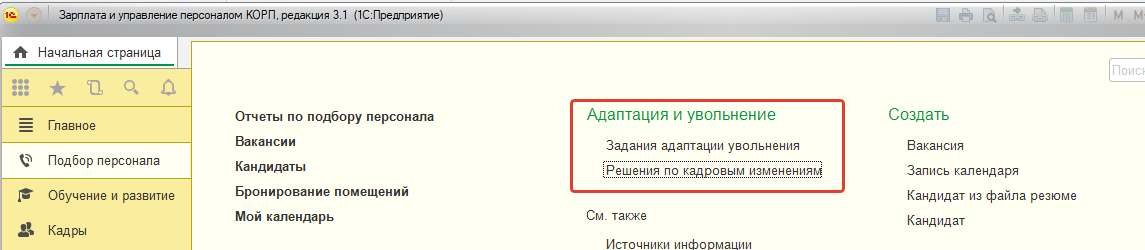
Здесь также можно отмечать выполнение/отмену заданий.
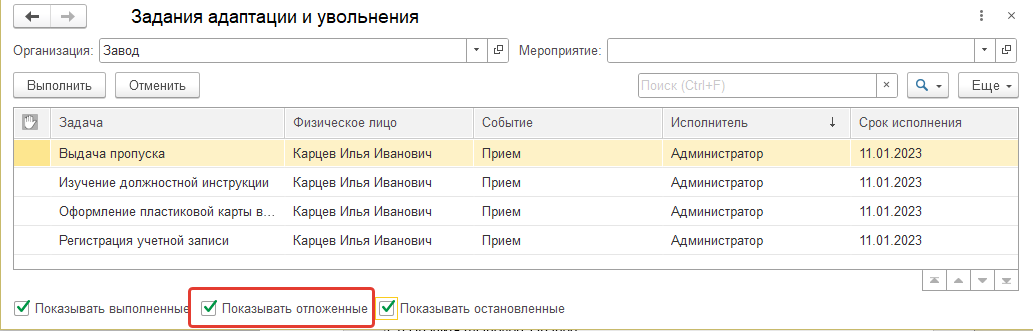

Кроме того, пользаватель может просмотреть свои задачи в разделе "Главное / Мои задачи".

Также можно вывести на начальную страничку форму с задачами.
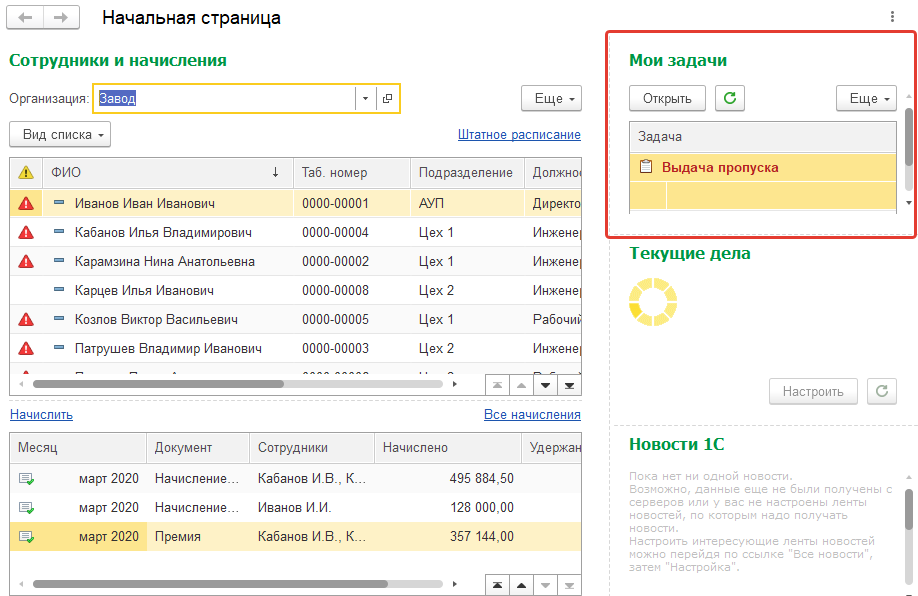
Контроль сроков выполнения заданий по адаптации и увольнению также может осуществляться в отчетах ("Подбор персонала/ Отчеты по подбору персонала / Сотрудники на адаптации и увольняемые").
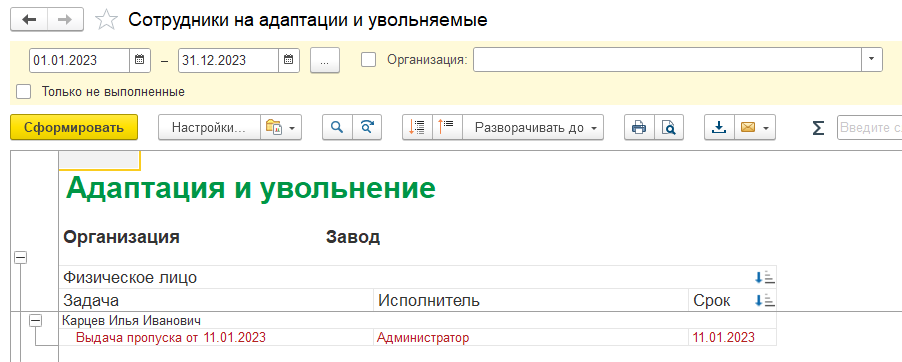
Практикум №48
Аналогичным образом можно создавать решения по другим кадровым событиям.
1. Создадим решение по кадровому переводу.

Оформим перевод сотрудника на основании данного решения.
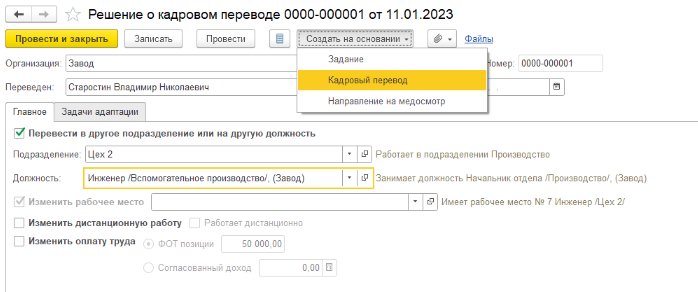
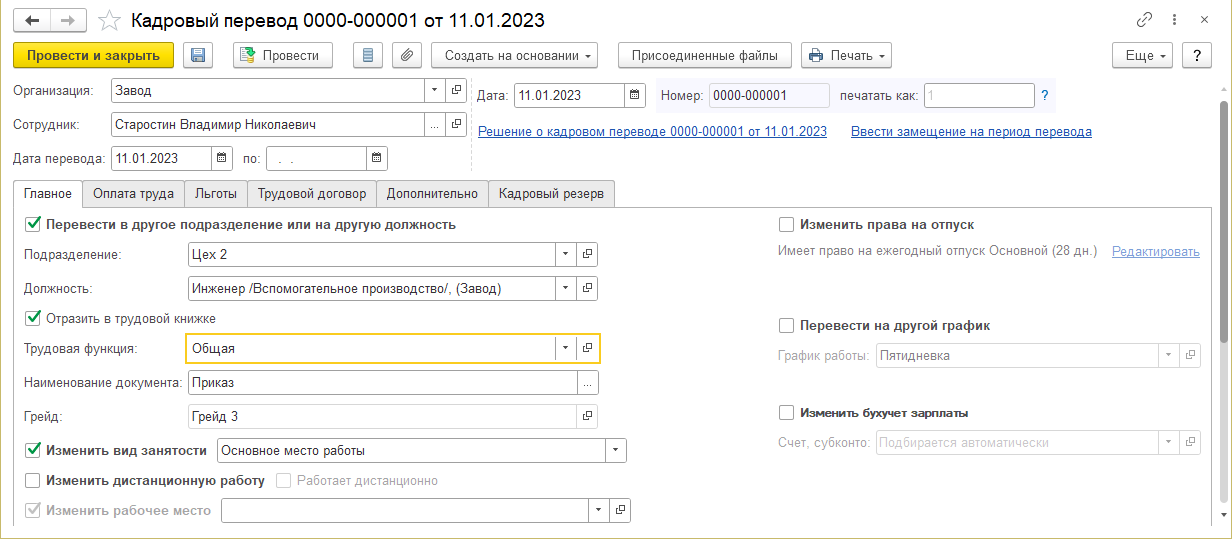
2. Откроем карточку сотрудника Полякова П.А. и создадим решение об увольнении.
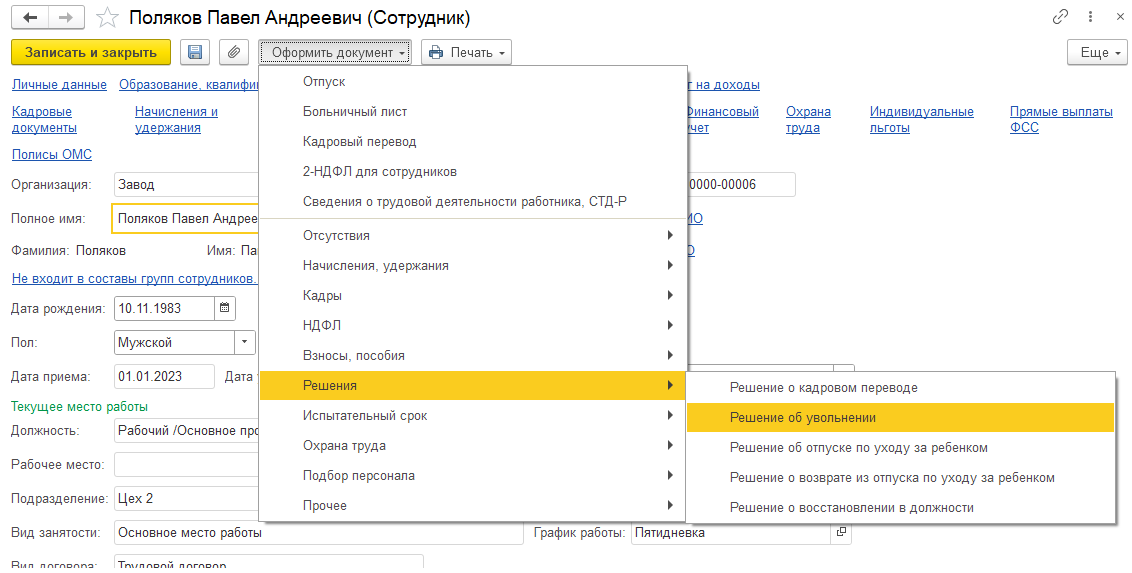
Перечень действий скорректируем, назначим ответственных и сроки исполнения.
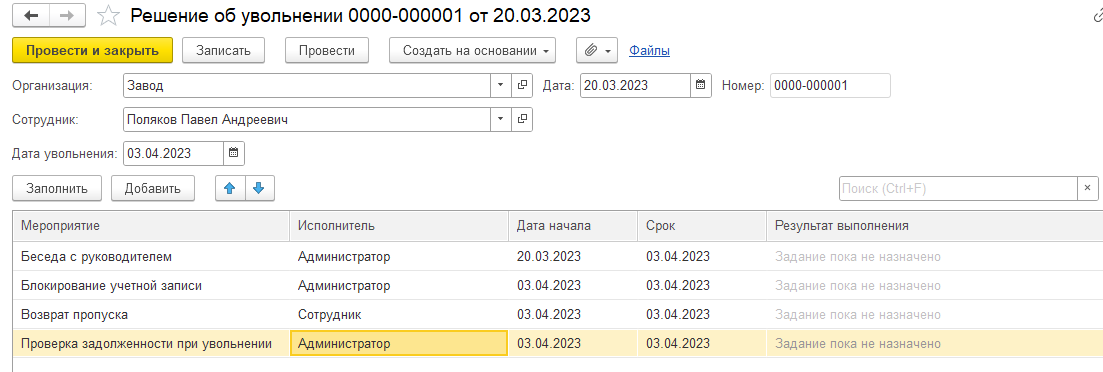
На основании данного решения уволим сотрудника.
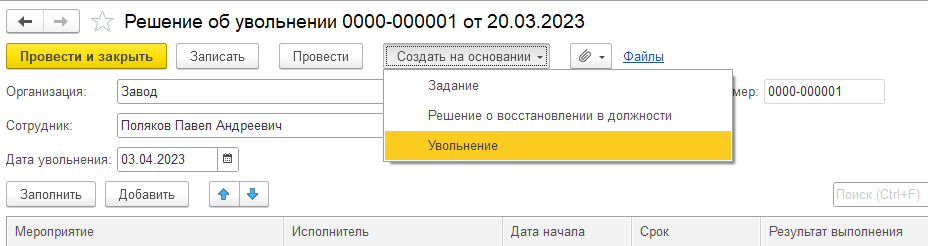
При этом можно уточнить не только официальную причину увольнения, но и реальную.
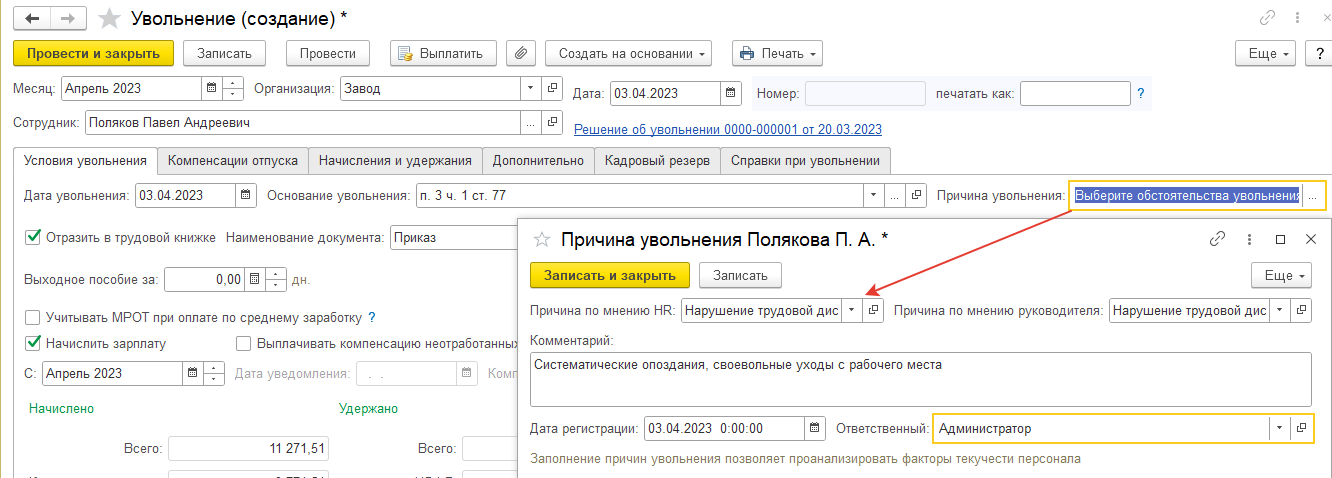
Уточнить причину увольнения можно позже – в карточке сотрудника.
В разделе «Подбор персонала/Отчеты по подбору персонала» можно с помощью различных отчетов проанализировать текучесть персонала.
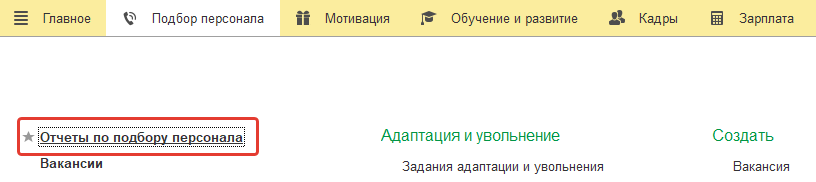
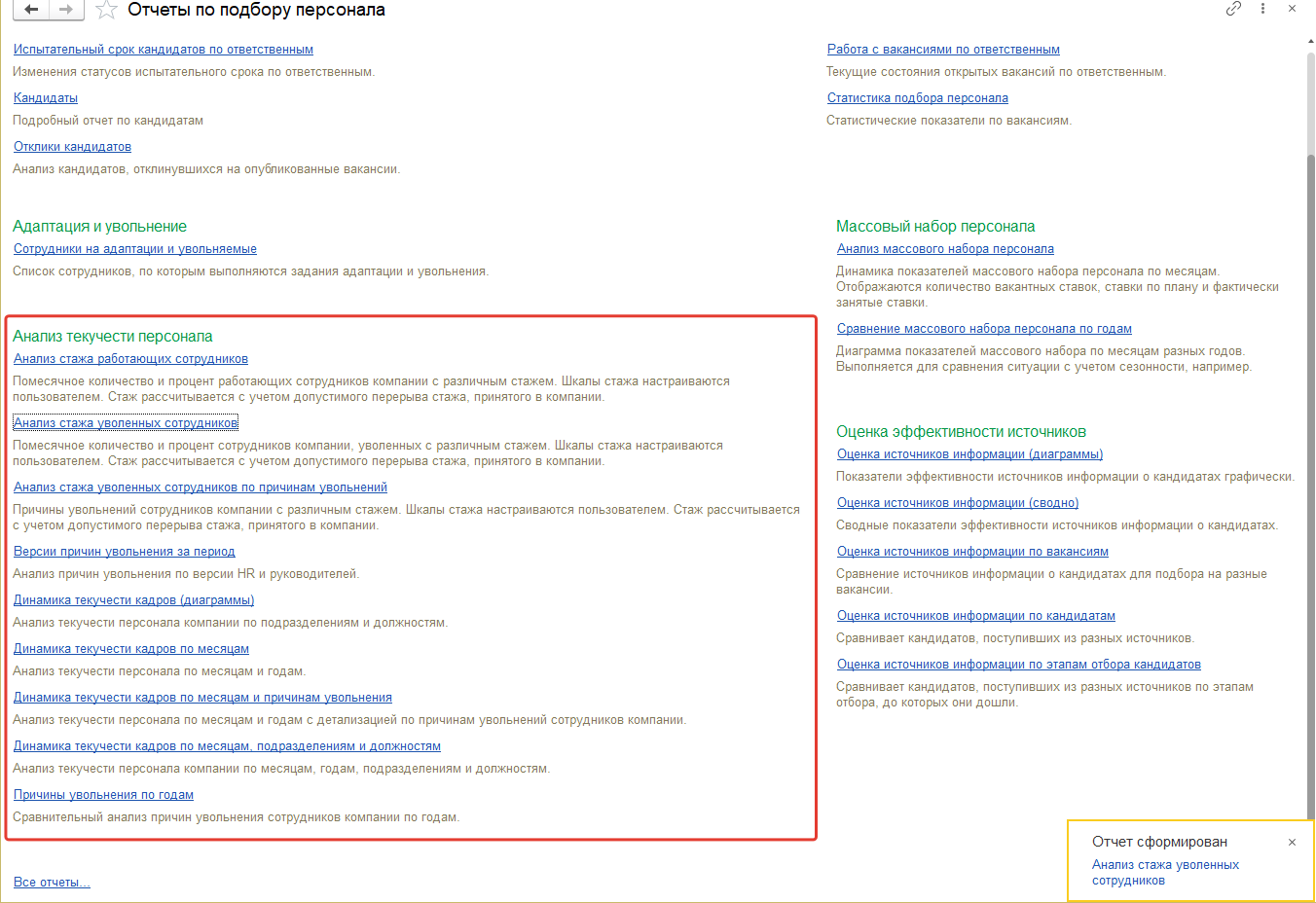
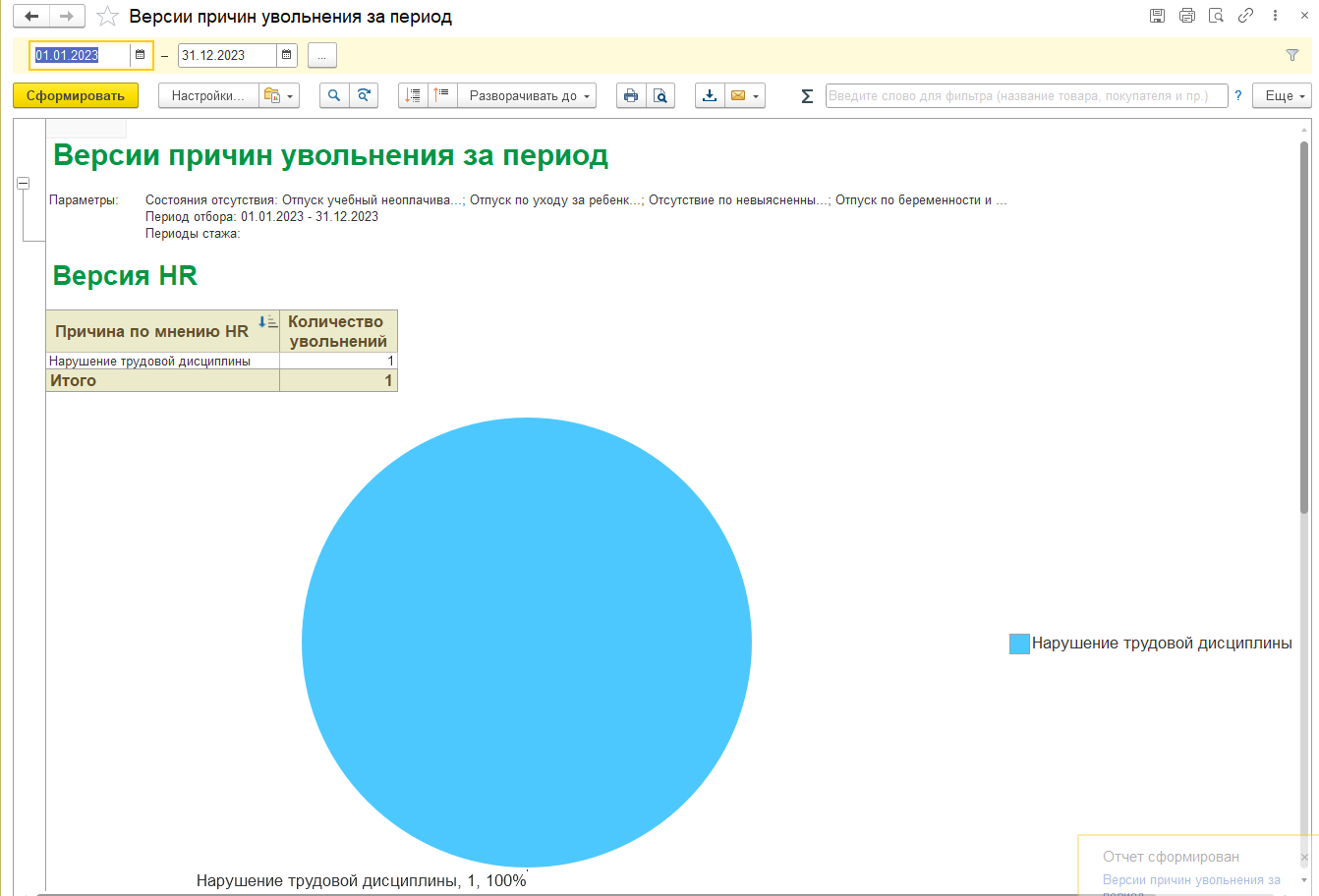
Если при приеме на работу был указан испытательный срок, то в программе можно просмотреть перечень сотрудников, находящихся на испытательном сроке. Сделать это можно:
В карточке сотрудника;
В списке сотрудников
С помощью специализированного отчета в разделе "Кадры/ Кадровые отчеты"
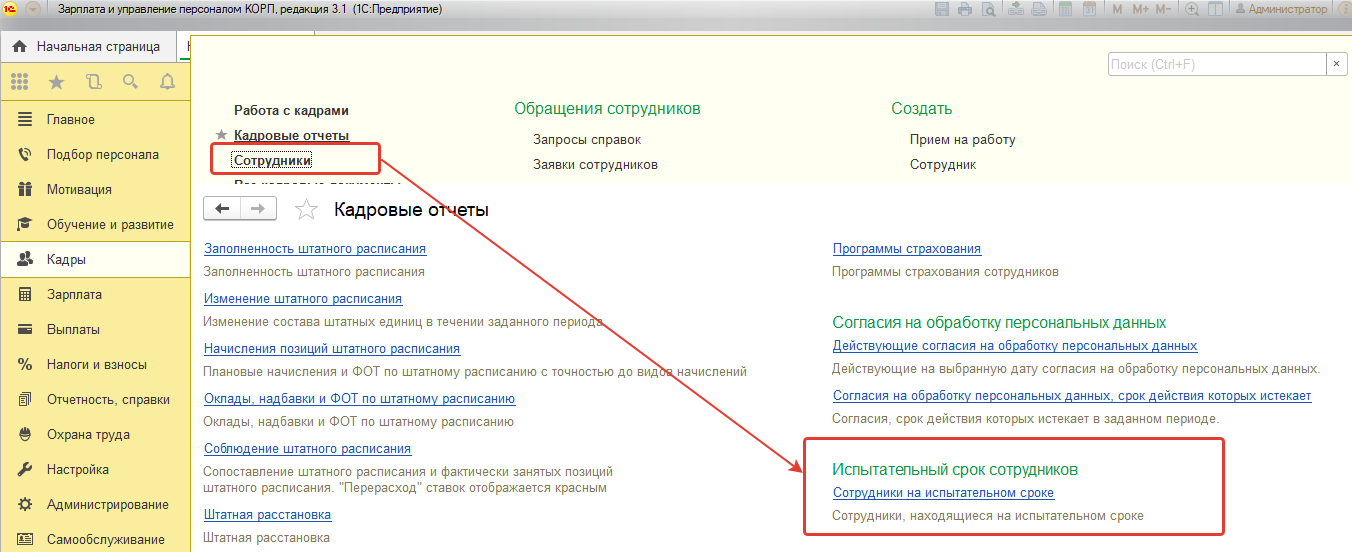
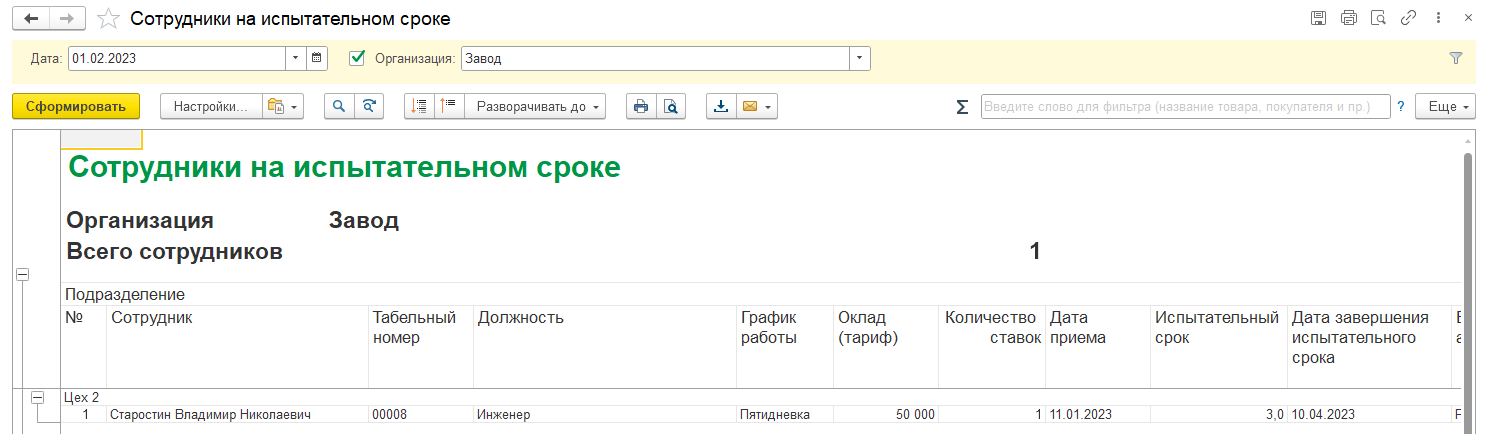
Зафиксировать результат испытательного срока можно будет с помощью специализированных документов: завершение либо продление испытательного срока.
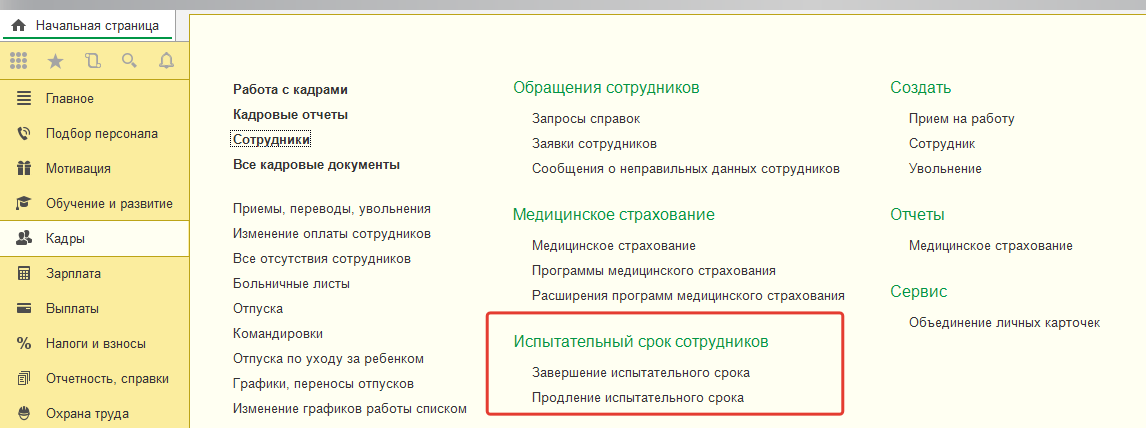
Документ "Продление испытательного срока" используется, чтобы зафиксировать продление испытательного срока у сотрудника.
Также испытательный срок будет автоматически продлеваться в случае невыходов (например, если зарегистрирован больничный лист).
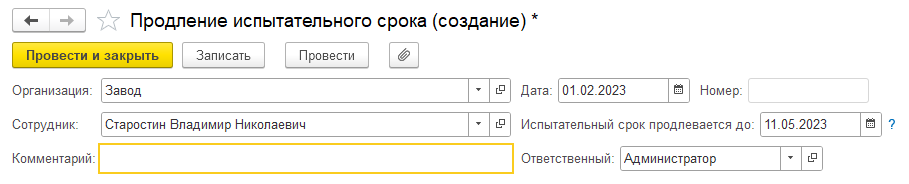
Документ "Завершение испытательного срока" регистрирует досрочное окончание испытательного срока. Также испытательный срок автоматически завершается при переводе на другую должность либо при наступлении даты окончания испытания.
Практикум №49
Зарегистрируется в разделе "Кадры/ Завершение испытательного срока" досрочное окончание испытательного срока Старостина В.Н. с помощью одноименного документа.

Кадровый резерв – это сотрудники компании, обладающие потенциалом развития и планируемые на горизонтальные и вертикальные перемещения на конкретные должности. Настройки использования кадрового резерва производятся в разделе "Настройка / Управление персоналом". В программе ЗУП КОРП существует возможность формировать перечень позиций, для которых подготавливается кадровый резерв в специализированном справочнике. Работа с кадровым резервом выполняется в разделе "Обучение и развитие".
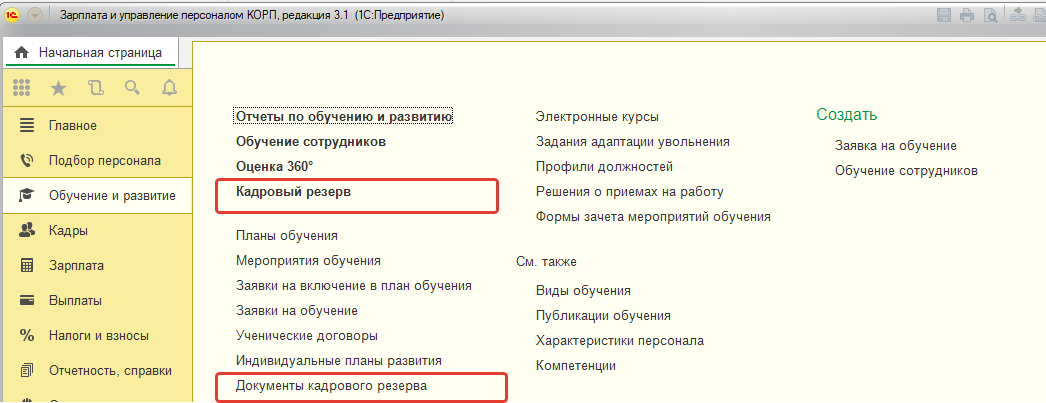
Включение в кадровый резерв может осуществляться несколькими способами:
Вариант 1 - непосредственное включение с помощью документа "Включение в кадровый резерв";
Вариант 2 - через заявку руководителя подразделения; в этом случае производится следующая цепочка действий: создание документа "Заявка на включение в резерв" (сотрудник получает статус "Кандидат в резерв"), создание документа "Включение в кадровый резерв";
Вариант 3 – на основании аттестации сотрудников.
Позиции кадрового резерва перечисляются в справочнике "Кадровый резерв". Кадровый резерв может определяться как по позиции штатного расписания, так и на группу должностей.
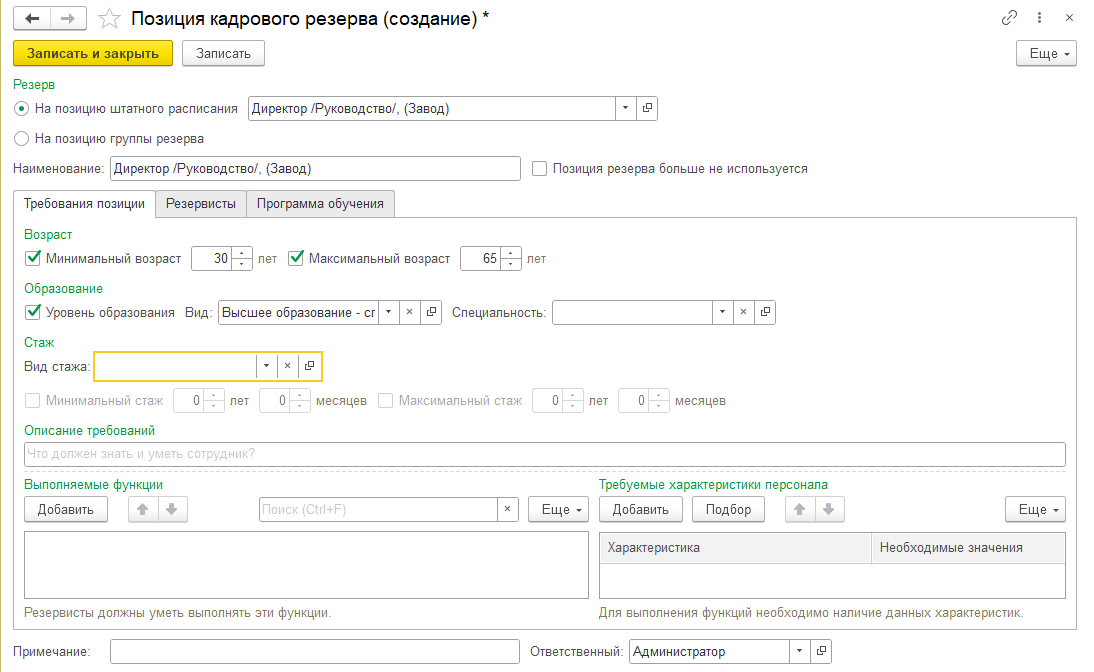
Практикум №50
Выделяем ключевые позиции для учебной организации – это директор и начальник производства. Вносим их как позиции кадрового резерва.
Для этого перейдем в раздел "Обучение и развитие / Кадровый резерв" и создадим новые элементы в данном справочнике.
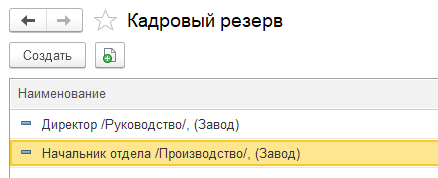
Дополнительно укажем требования для позиций резерва: минимальный возраст – 30 лет.
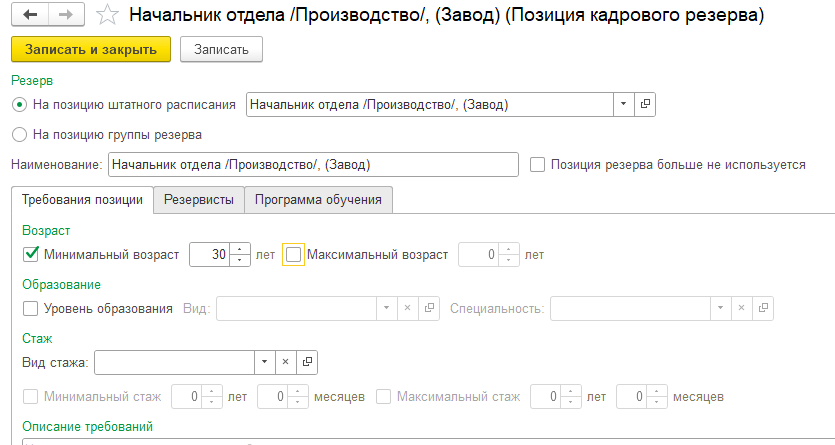
Для начальника отдела также заполним программу обучения (из профиля).
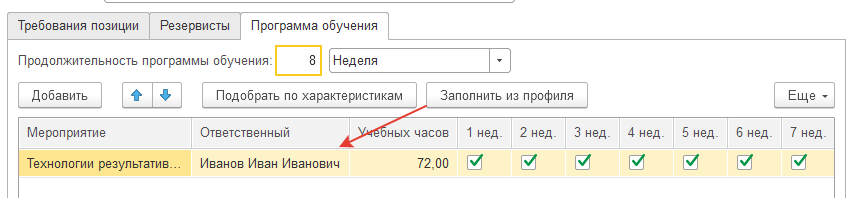
Требования следует заполнять в том случае, если в дальнейшем планируется подбирать резервистов автоматически по заданным параметрам.
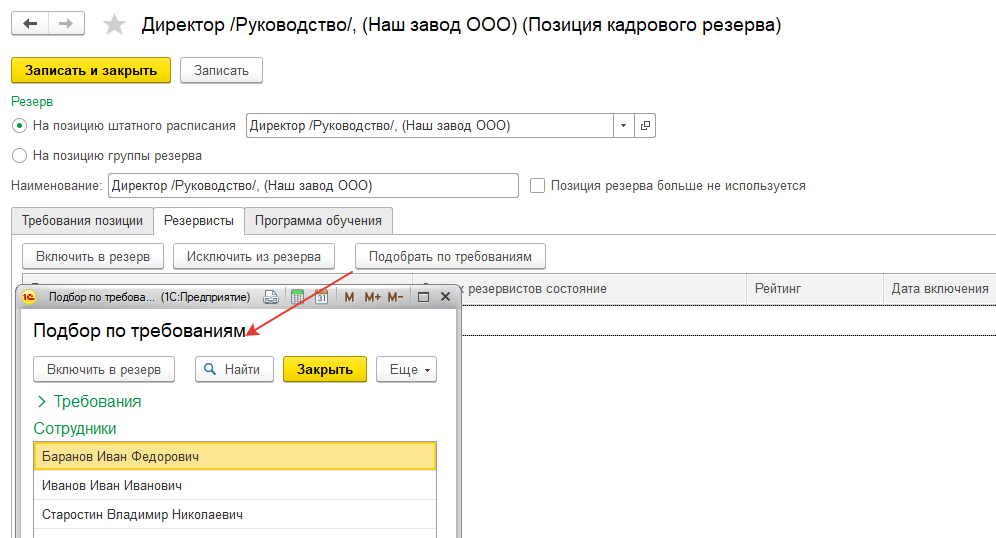
В последующем неактуальные позиции резерва можно будет убирать в архив, установив флаг "Больше не используется".
Основные документы по кадровому резерву также создаются в разделе "Обучение и развитие".
Сотрудник включается в состав резервистов по той или иной позиции кадрового резерва документом "Включение в резерв". Данный документ может создаваться непосредственно сотрудником отдела по управлению персоналом.
Практикум №51
Перейдем в раздел "Обучение и развитие/ Документы кадрового резерва" и создадим документ "Включение в резерв": на 13.02.2023 включим в резерв по позиции директора Старостина В.Н.
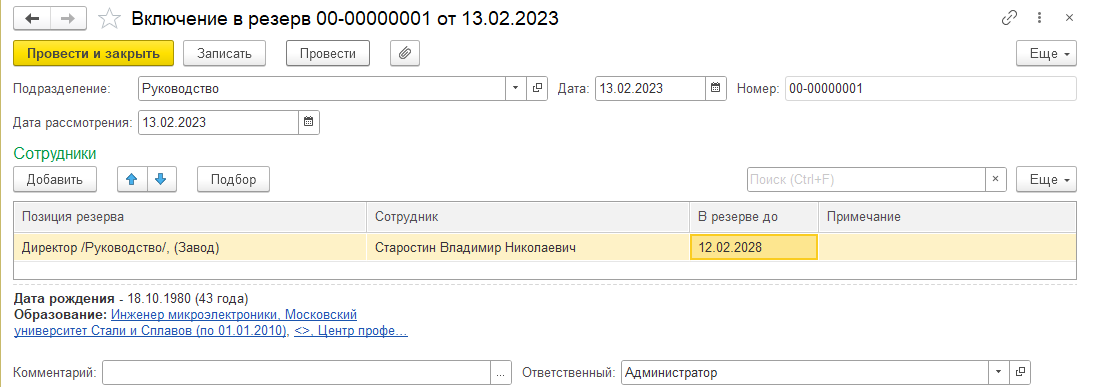
Просмотреть информацию можно также в карточке позиции резерва (проставить оценку – вызвать соответствующее меню правым кликом мыши).
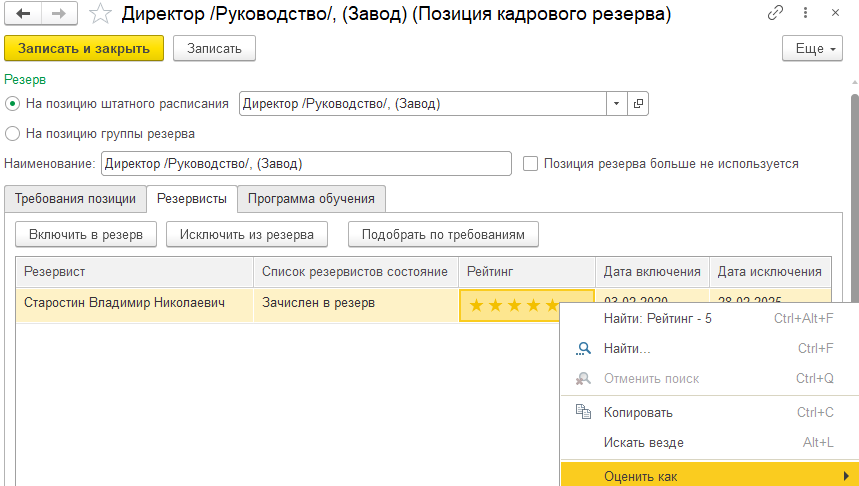
Для исключения из резерва используется документ "Исключение из резерва". Документ создается для одного сотрудника. При этом если сотрудник участвовал в нескольких позициях резерва можно исключить по всем позициям, либо выборочно по некоторым из них.
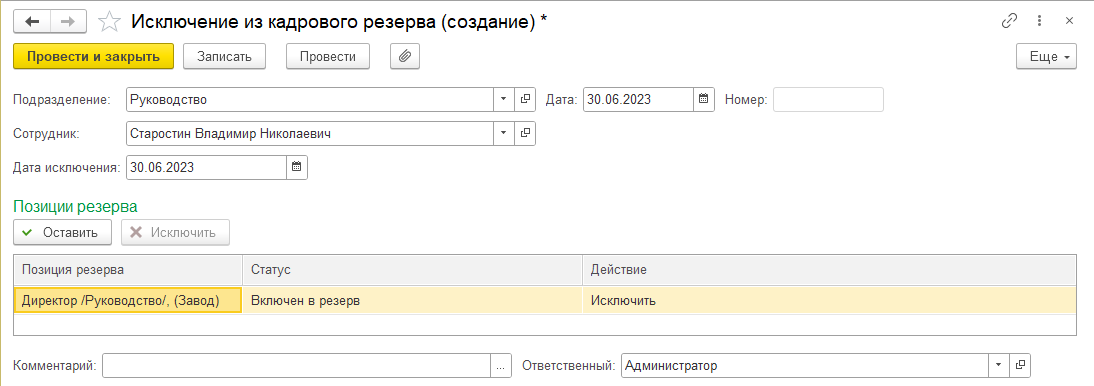
Также сотрудник автоматически исключается из резерва при увольнении.
Процедура включение в резерв может предваряться заявкой и ее согласованием.
Практикум №52
В разделе "Настройка / Управление персоналом" установим флаг "Включение в списки резерва осуществляется по заявке руководителя". Дополнительно установим флаг "Кадровый резерв на одну позицию разделяется по видам".
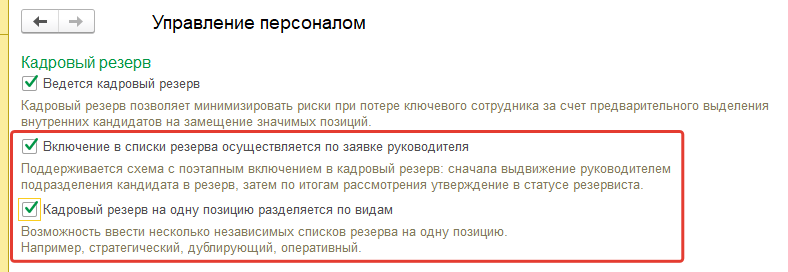
Перейдем в раздел "Обучение и развитие / Документы кадрового резерва" и создадим документ "Заявка на включение в резерв": Карамзина Н.А. предлагается в стратегический резерв для позиции "Начальник производства".
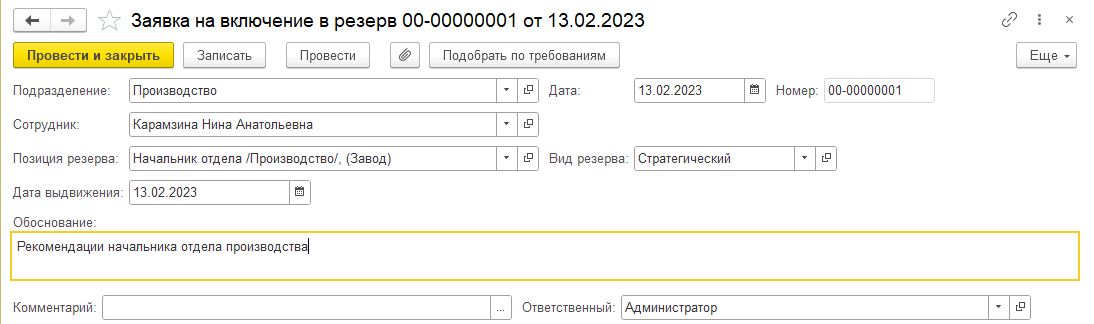
Перейдем в справочник "Кадровый резерв" и просмотрим карточку позиции резерва "Начальник производства". Карамзина Н.А. получает статус "Кандидат в резерв". Включаться в резерв она будет также документом "Включение в резерв", его можно создать непосредственно из карточки позиции резерва.
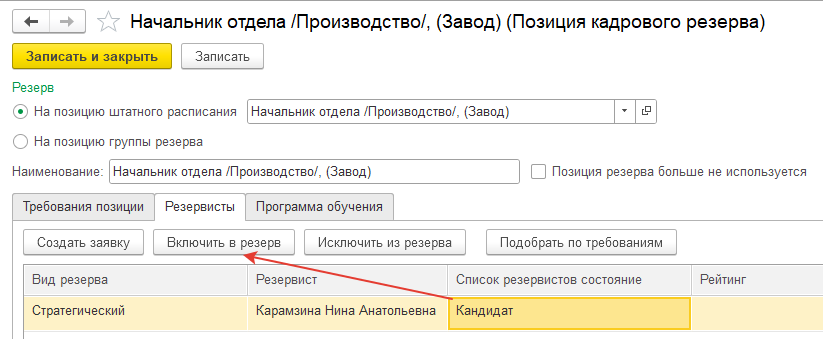
Созданный документ следует провести. Сотрудник получит статус резервиста.
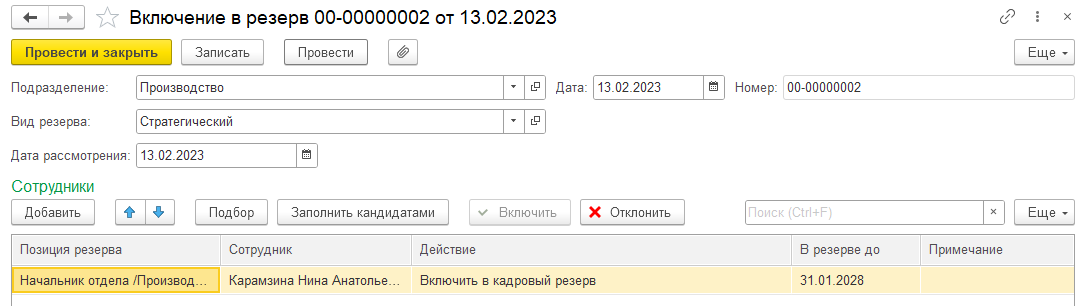
Также работы по включению в резерв и исключению из него можно производит из карточки сотрудника по ссылке "Кадровый резерв".
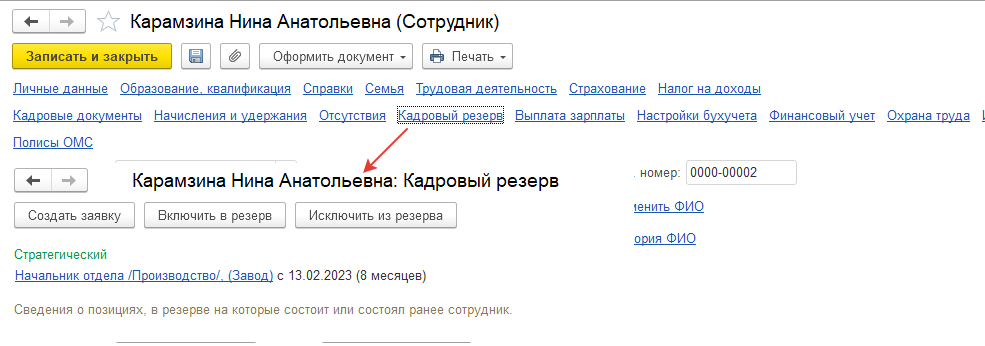
Отчеты по кадровому резерву можно сформировать в разделе "Обучение и развитие – Отчеты по обучению и развитию".
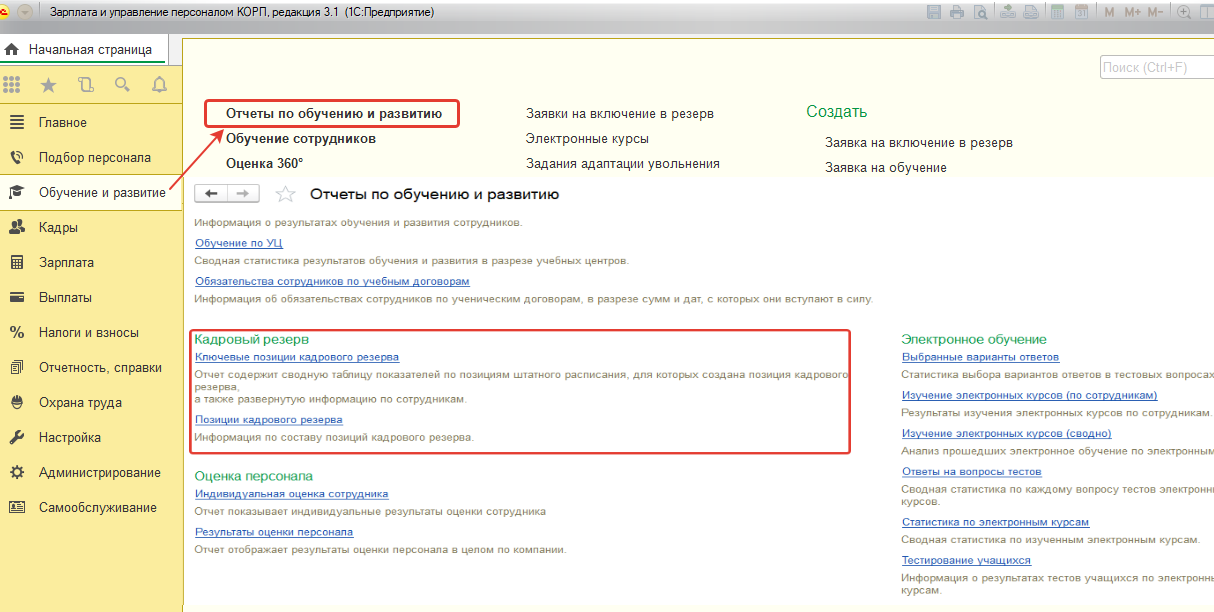
Практикум №53
Сформируем отчеты по кадровому резерву:
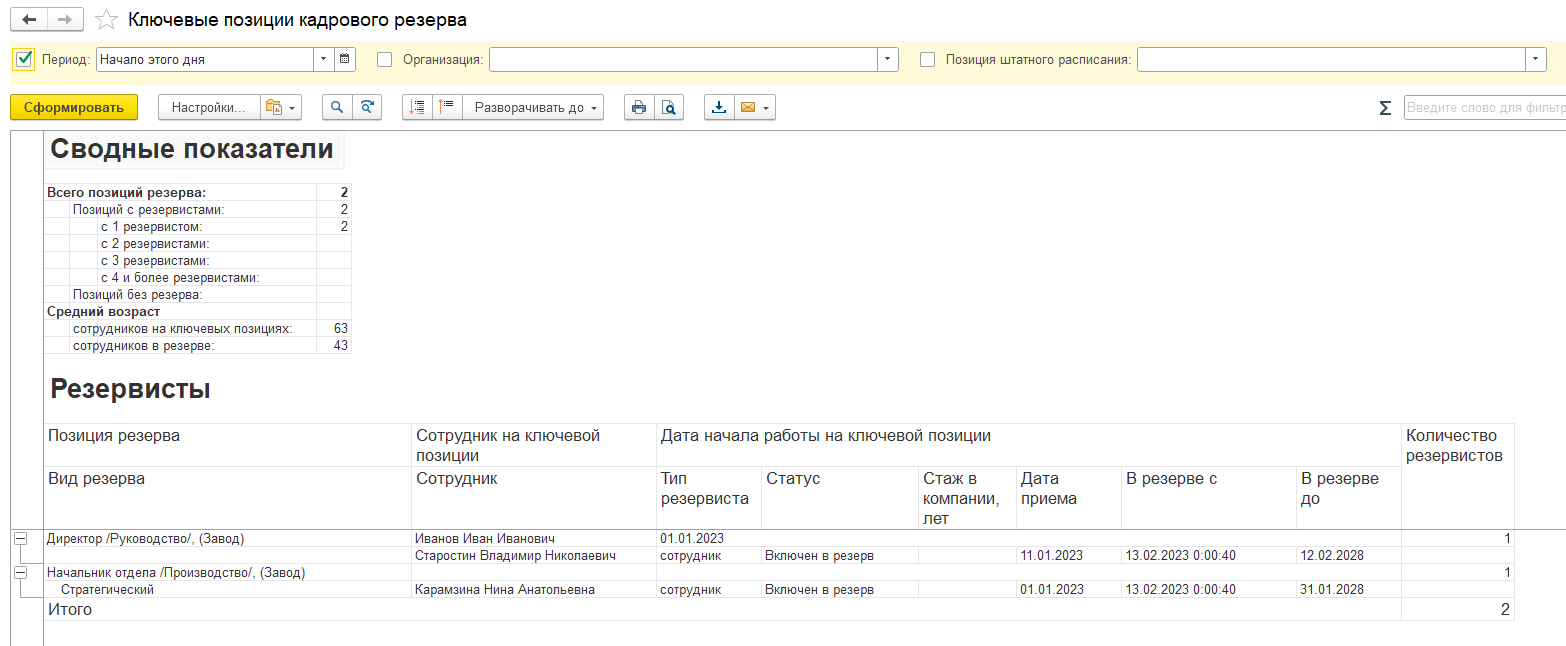
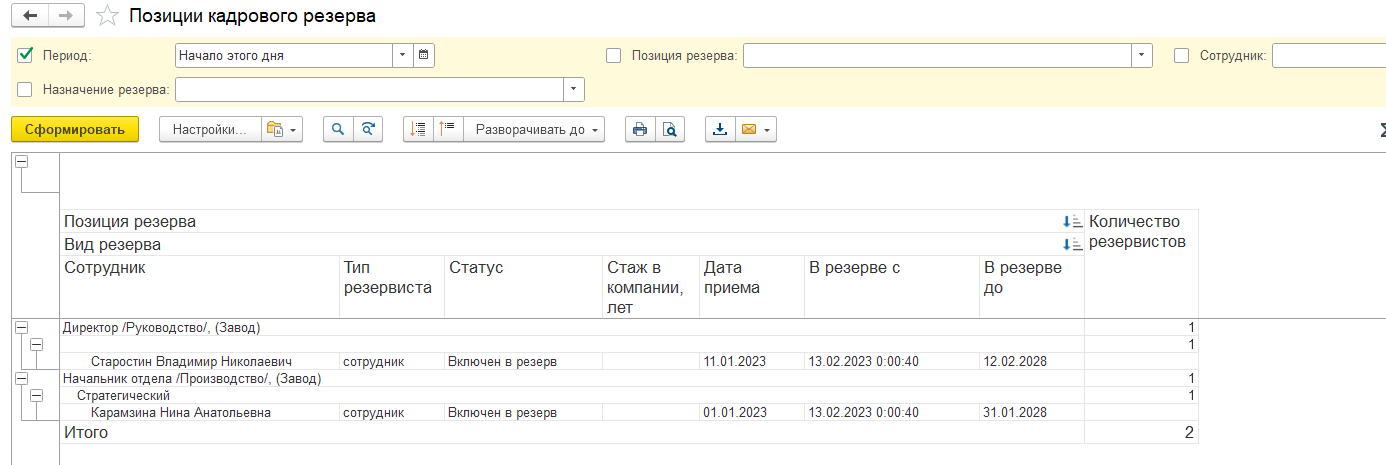
Подсистема планирования обучения предоставляет множество различных сценариев работы в зависимости от потребностей пользователей конкретного предприятия. Здесь реализованы такие возможности как:
ведение списка компетенций, которые сотрудник может получать (улучшать) в ходе обучения;
составление перечень мероприятий по обучению сотрудников (курсов, тренингов и т.д.);
сбор заявки на обучение от самих сотрудников, их руководителей; заявки при этом могут проходить процедуру согласования;
составление планов обучения, в том числе индивидуальные;
составление программ обучения для адаптационного обучения и позиций кадрового резерва;
составление электронных курсов для внутреннего обучения;
регистрация результаты обучения, в том числе и для личной карточки Т-2.
Кроме того, также поддерживается возможность вести учет обязательств сотрудников по ученическим договорам.
Компетенция – это способность сотрудника к решению некоей профессиональной задачи. Для оценки персонала под компетенциями понимают ряд профессиональных, личностных и других качеств сотрудника. Кроме того, часто компетенциями называют различные навыки, знания и умения, подтвержденные документом (сертификатом, дипломом и т.п.). Совокупность компетенций называют компетентностью работника.
В свою очередь компетенции можно описать набором характеристик, которые развиваются в процессе обучения.
Пример составления компетенции.
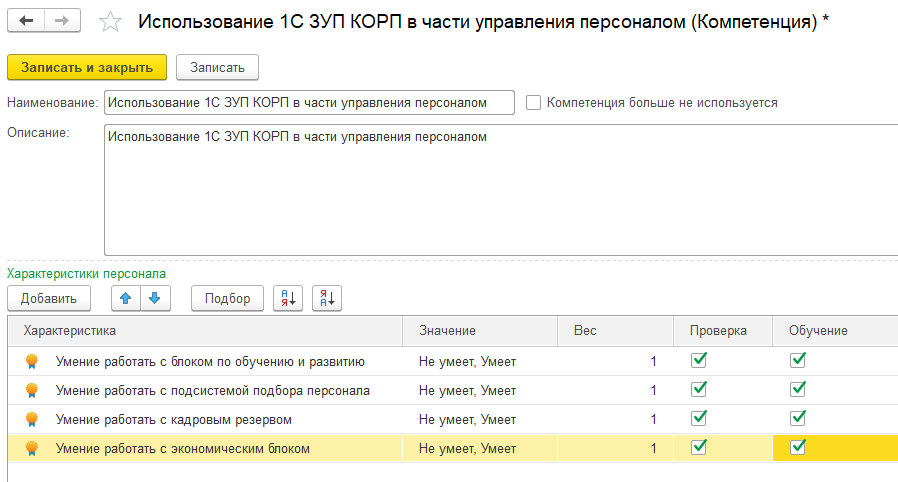
Использование справочника компетенций не является обязательным в данном разделе, однако по компетенциям собираются аналитические отчеты.
Практикум №54
Откроем в разделе «Обучение и развитие» характеристики персонала. В текущем примере отобразим их по компетенциям.

В левой части формы правым кликом мыши вызовем контекстное меню и выберем команду добавления новой компетенции.
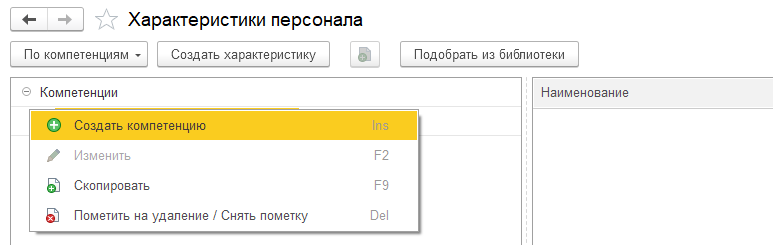
Добавим компетенцию «Пользователь 1С:ЗУП КОРП (упр.учет)». Запишем ее.
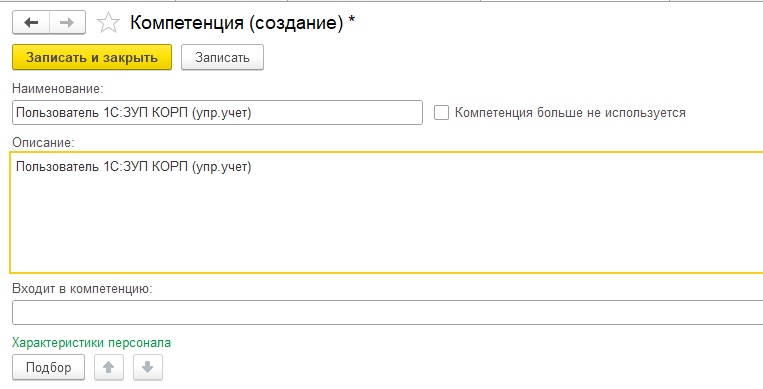
Также как и для функций, в режиме просмотра карточки компетенции можно только подобрать характеристику, но не добавить новую.
Для добавления новой характеристики нажмем команду «Создать характеристику» или команду создания в правой части формы.
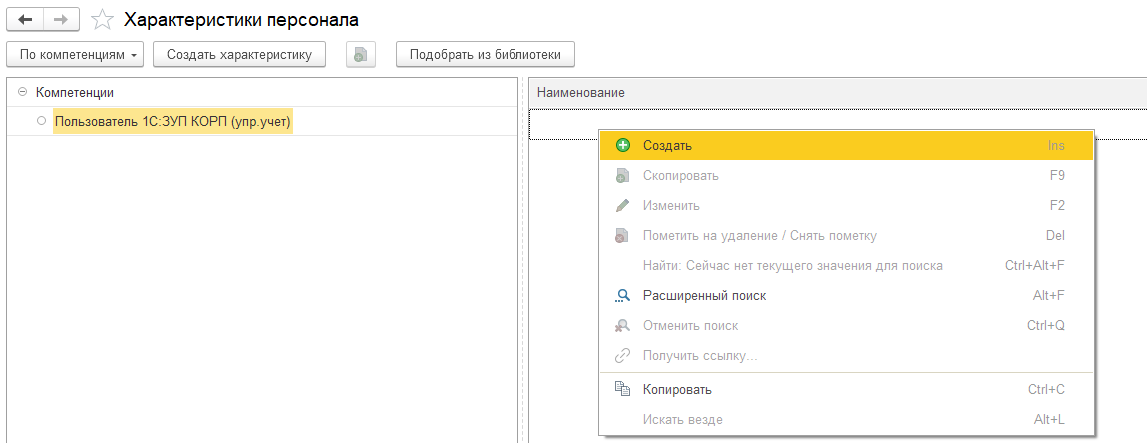
Заполним описание характеристики. Подберем добавленную ранее компетенцию.
Запишем компетенцию.

Добавим еще одну компетенцию – Техника ведения переговоров.
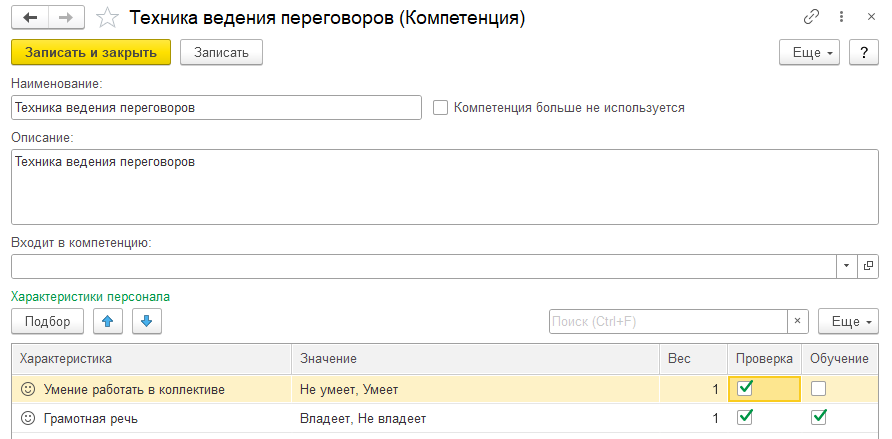
Для ее описания подберем имеющиеся характеристики – грамотная речь и умение работать в коллективе. Запишем компетенцию.
Просмотреть и добавить компетенции можно также в одноименном справочнике (раздел "Обучение и развитие / Компетенции"):
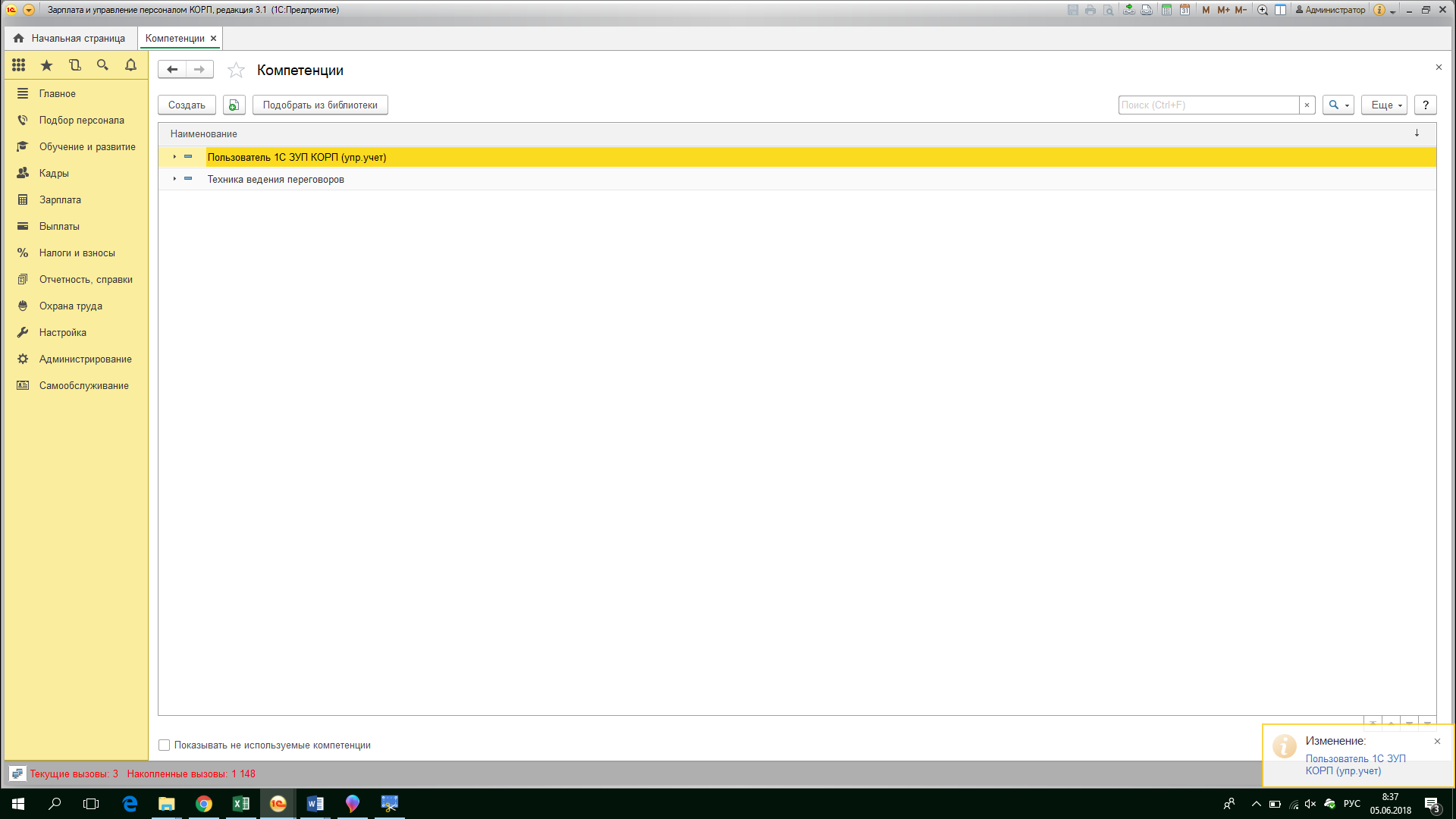
Обучающие мероприятия (курсы, тренинги, дополнительное образование и т.п.) описываются в справочнике "Мероприятия обучения". Справочник может быть иерархическим. При заполнении мероприятия обязательно указывается вид мероприятия (выбирается из справочника "Виды обучения"), наименование мероприятия, а также каким будет мероприятие – внешним либо внутренним.
Для внешнего мероприятия обязательно указывается учебное заведение. Остальные поля заполняются по мере необходимости и в том объеме, который требуется в данной конкретной ситуации.
Практикум №55
Составим перечень курсов обучения в справочнике "Мероприятия обучения" (раздел "Обучение и развитие / Мероприятия обучения").
В учебной базе справочник частично заполнен, дополним его новыми курсами и программами обучения
1. Внешнее мероприятие «Курс по управлению персоналом в ЗУП КОРП» – основная информация.
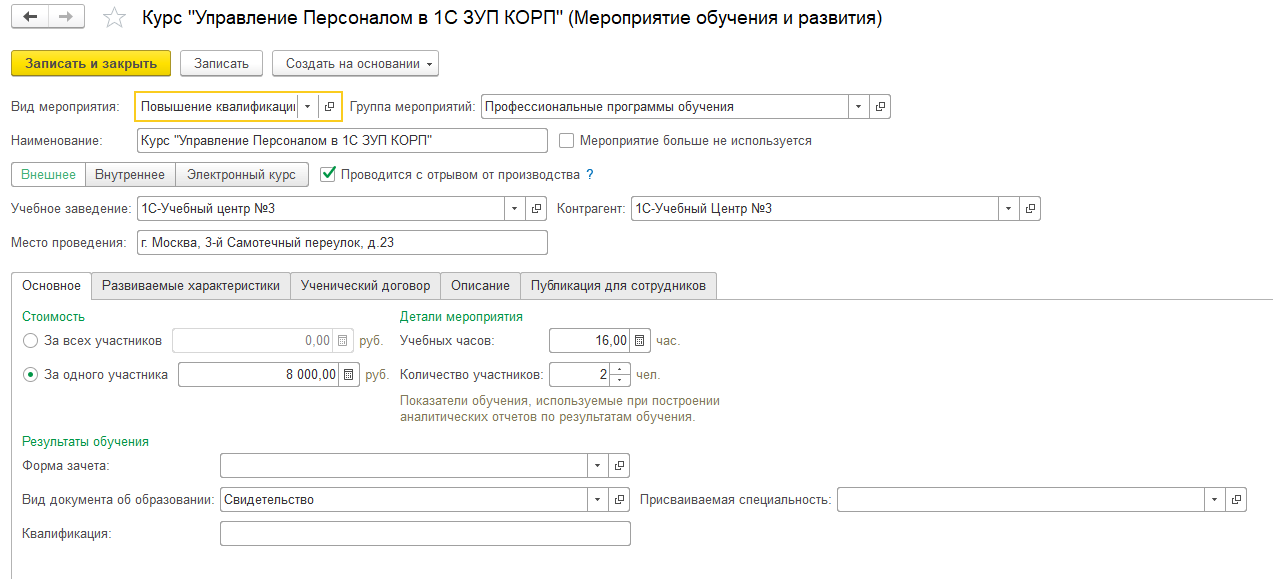
Перечень характеристик
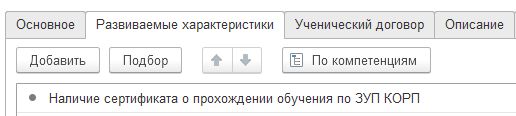
Компенсация суммы, уплаченной за обучение по ученическому договору при разных сроках работы

Описание мероприятия (в рамках курса можно не заполнять). Публикации сотрудникам не планируются

2. Внутреннее мероприятие
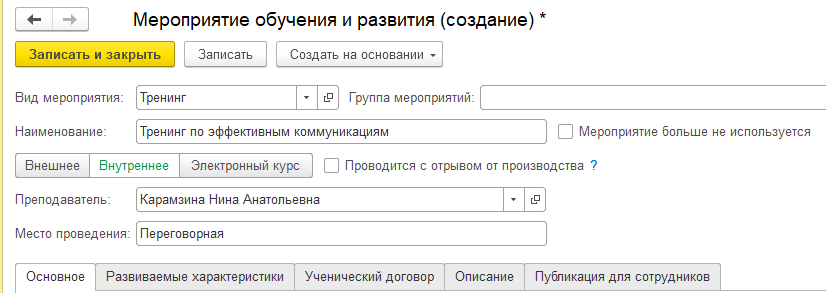
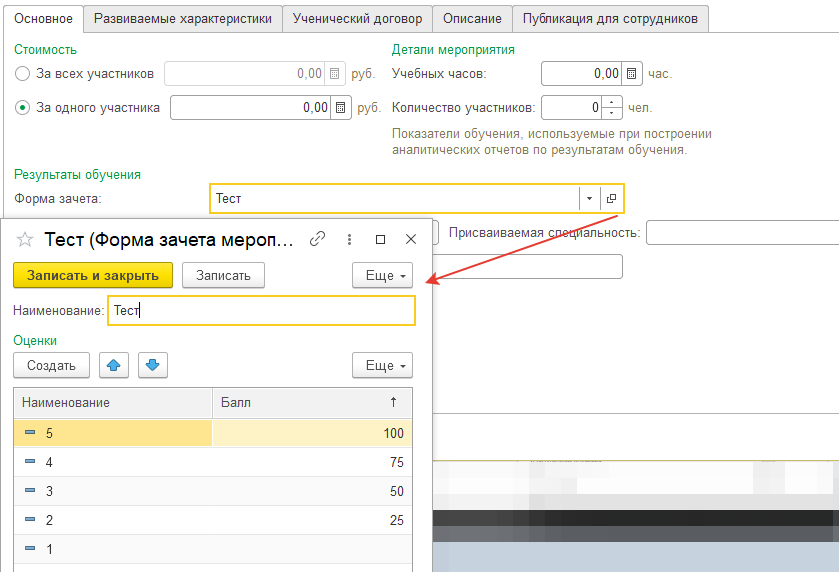
Список развиваемых компетенций
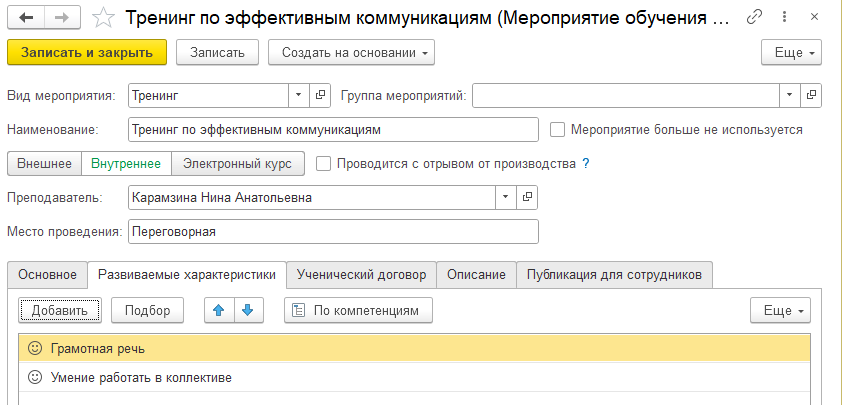
Публикация мероприятия для сотрудников (после записи мероприятия)
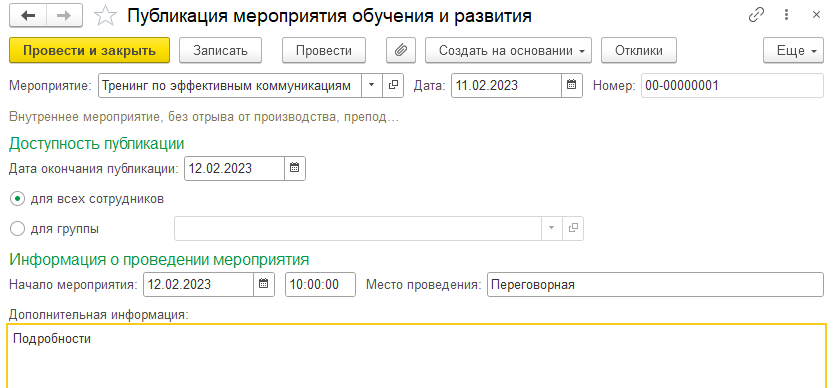
Если в настройках управления персоналом выбрана возможность создания электронных курсов, то в качестве мероприятия может использоваться электронный курс. Электронные курсы можно разместить на сервере и указать путь их размещения в программе.
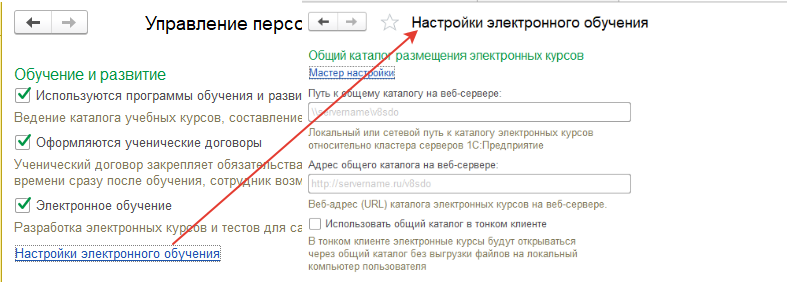
Обратите внимание!
Для составления электронных курсов можно использовать отдельную конфигурацию – Конструктор Курсов. Подробнее о системе электронного обучения: https://sdo.1c.ru/
Видео-уроки по составлению курсов https://www.youtube.com/watch?v=Nx4-f--ReJY (канал на YouTube 1С:Электронное обучение).
Также курсы можно составлять во встроенном конструкторе ЗУП КОРП. Подробнее: https://www.youtube.com/watch?v=Jh5_VSG0Y8g
Дополнительное задание № 1 (используется при наличии возможности и доп. материалов)
1. Создадим в программе обучающий мини-курс "Как создавать курсы в ЗУП КОРП". Материалы курса размещены в отдельной папке на диске (указывается преподавателем).
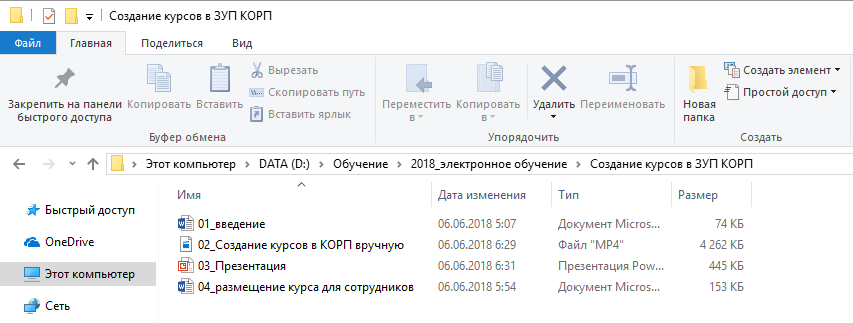
2. Создадим новый электронный курс в одноименном справочнике в разделе "Обучение и развитие"
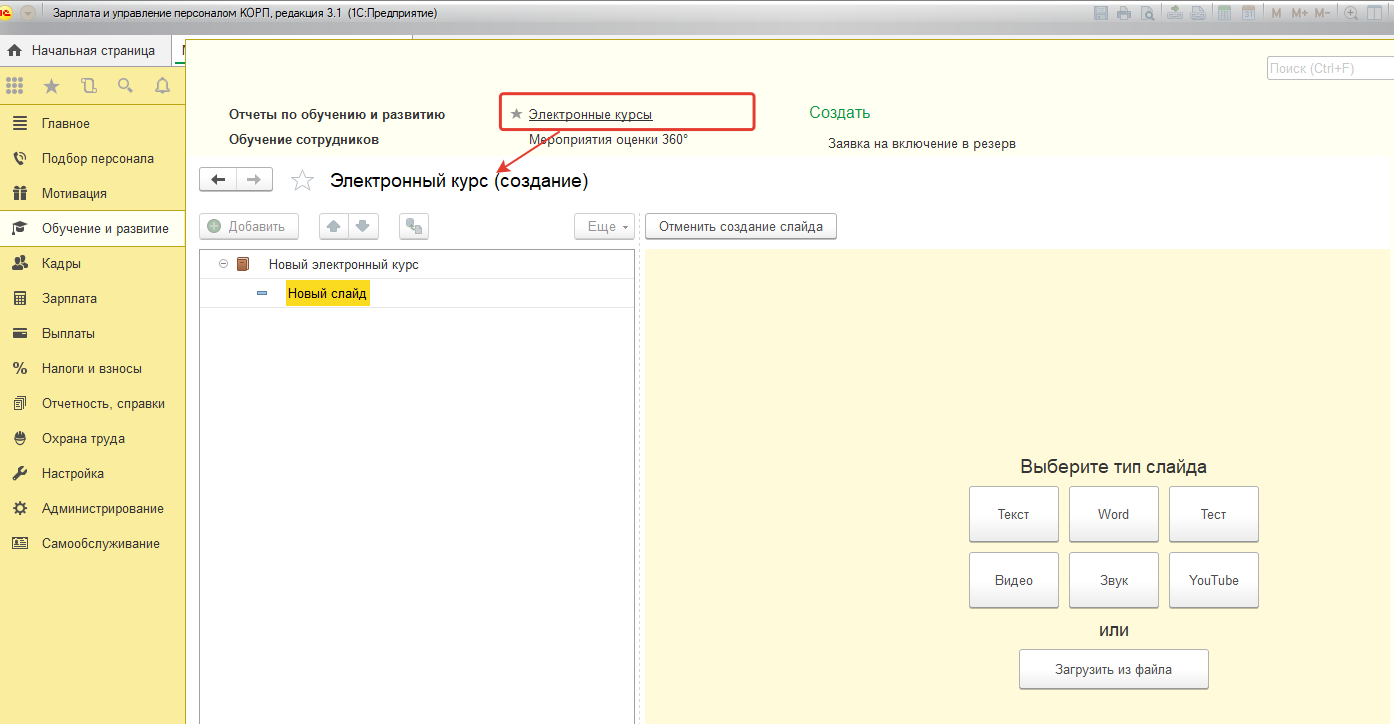
3. Перетащим папку с файлами для курса в 1С ЗУП КОРП левой клавишей мыши (либо файлы по отдельности)
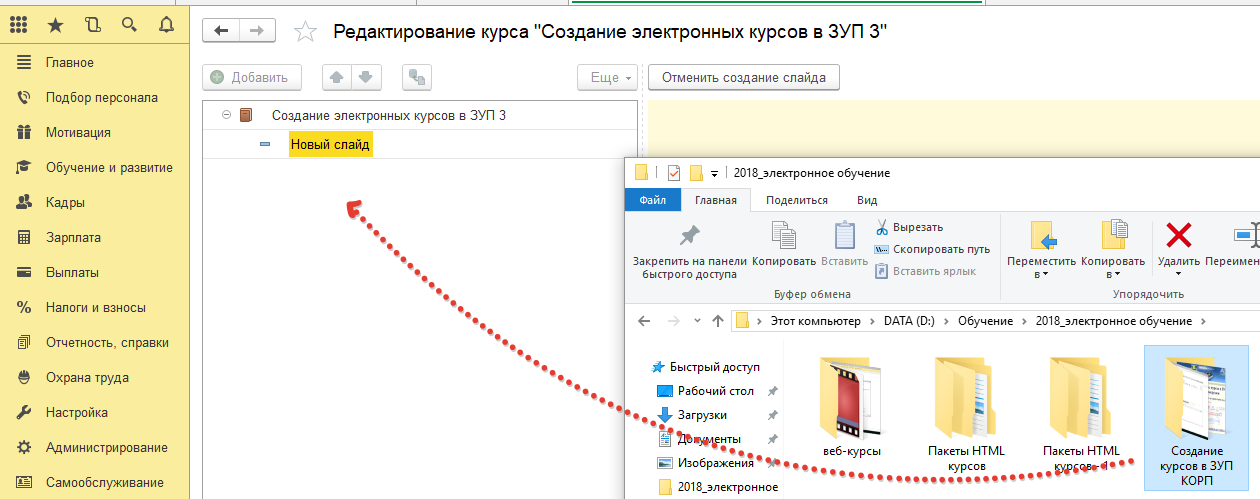
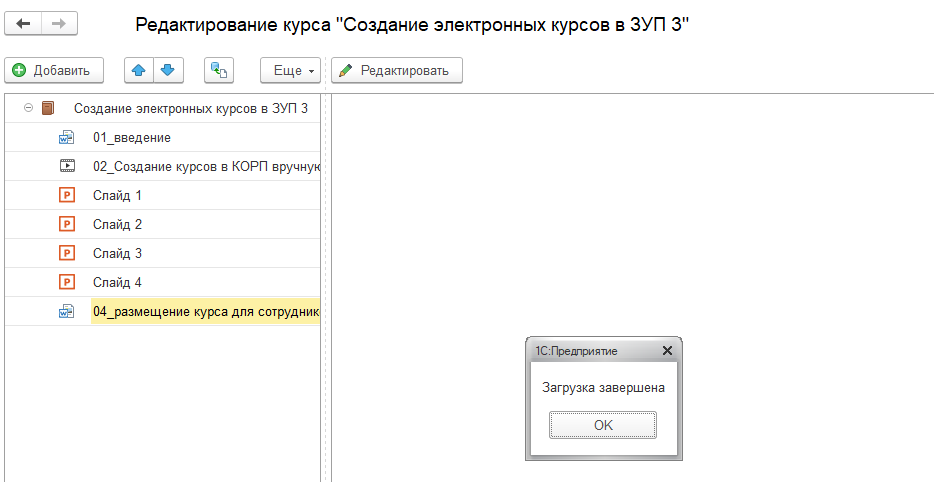
4. После загрузки можно отредактировать стартовую страничку курса, его название и т.п.
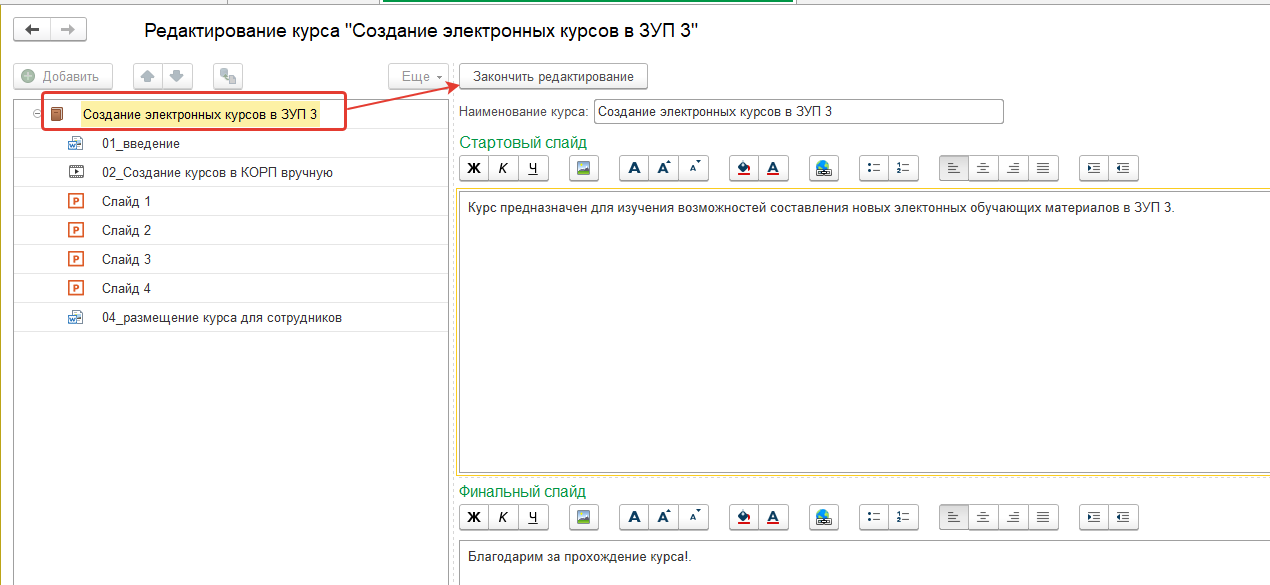
Кроме того, можно добавить дополнительные слайды или вопросы теста вручную.
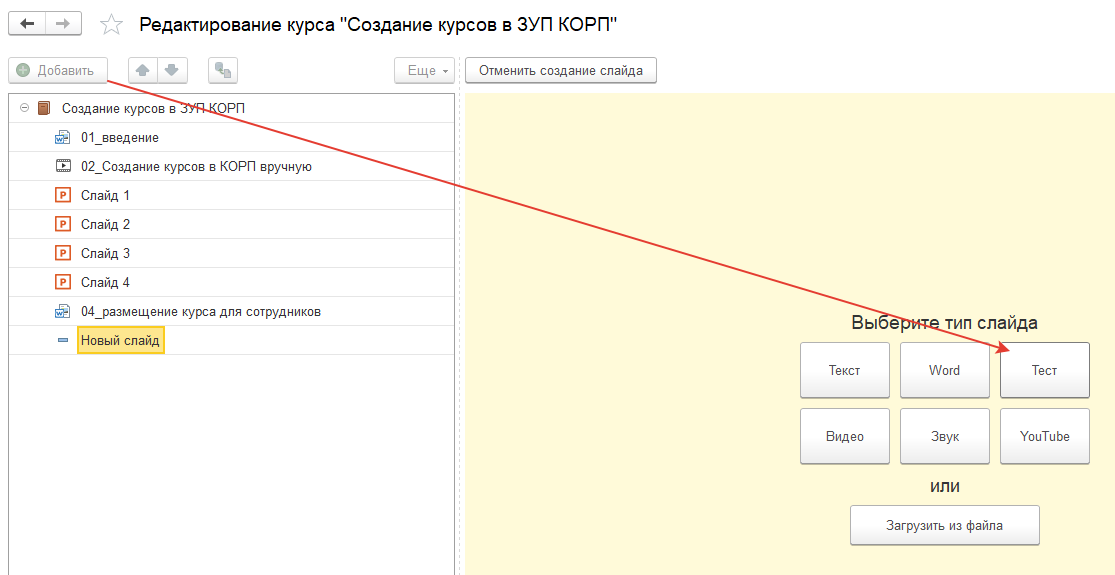
Тесты могут содержать вопросы реального тестирования, или своего рода электронное согласие с прочитанным/пройденным. Заканчиваем редактирование теста и сохраняем курс.
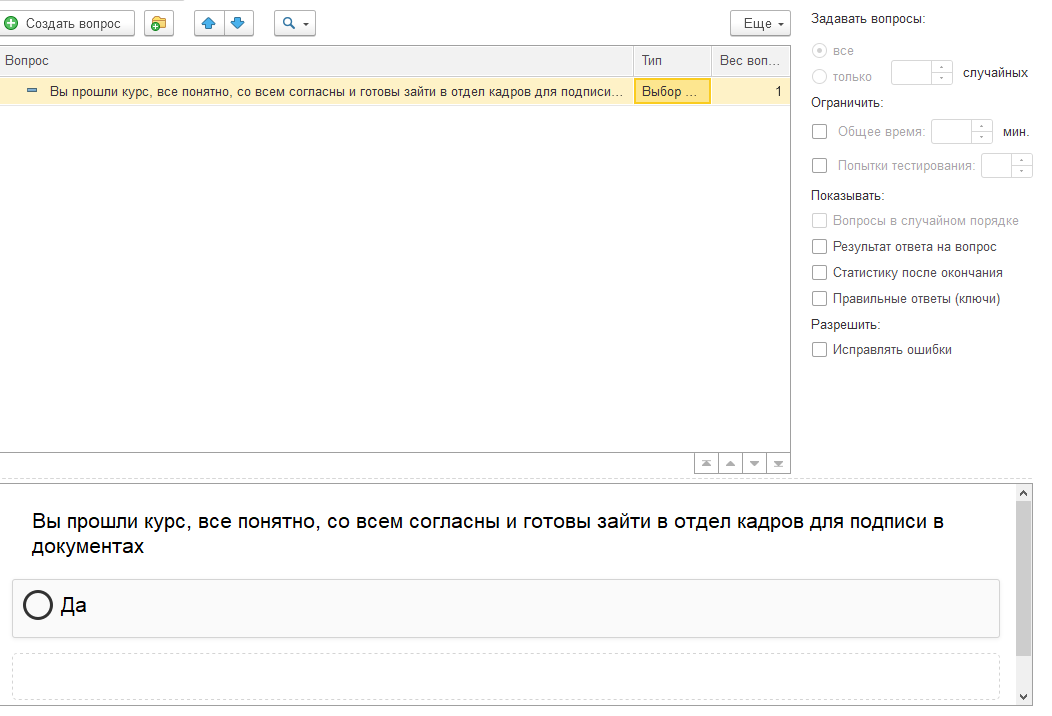
5. Далее создается новое мероприятие обучения с типом "Электронный курс".
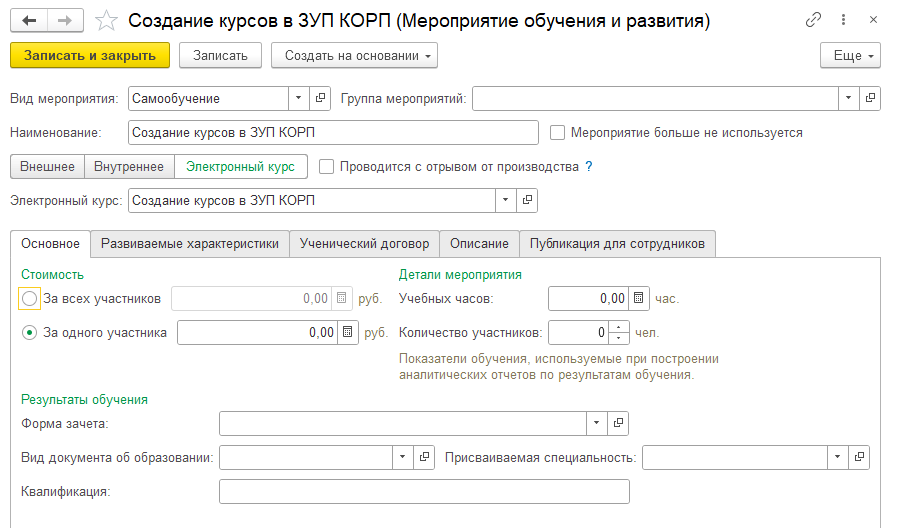
После регистрации документа "Обучение и развитие" данное мероприятие будет доступно сотрудникам в личном кабинете.
Работа по заявкам на обучение и их согласованию может отличаться на различных предприятиях. Поэтому в данном разделе предлагается множество различных комбинаций даже без использования планирования обучения. Например:
Отсутствие согласования, непосредственная регистрация факта обучения;
Публикация для сотрудников – Регистрация факта обучения по откликам (отклики - раздел "Самообслуживание");
Заявка на обучение – Регистрация факта обучения.
Практикум №56
Рассмотрим вариант согласования через заявку на обучение. Создадим заявку на обучение и направим ее на согласование.
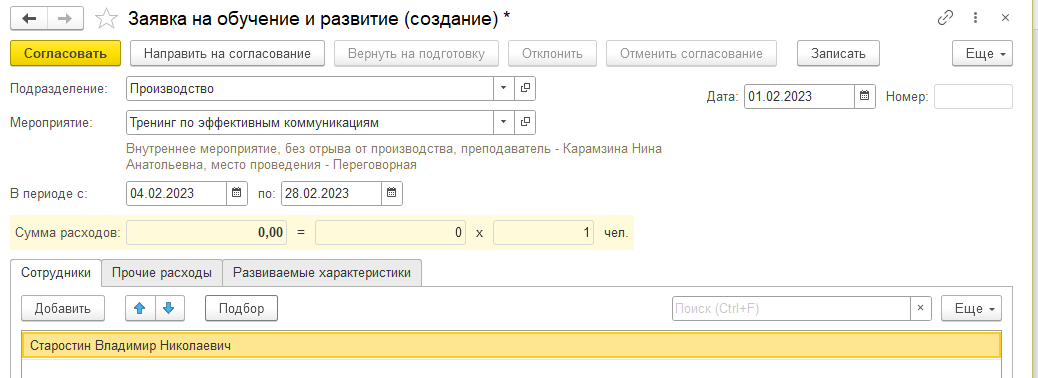
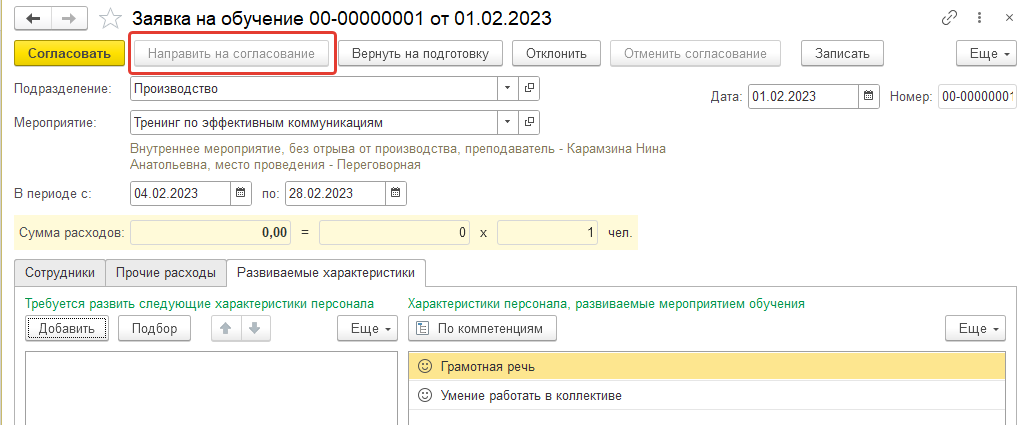

В журнале заявок можно просматривать их в оперативном режиме.

Также непосредственно в журнале заявок можно осуществлять всю работу по согласованию:
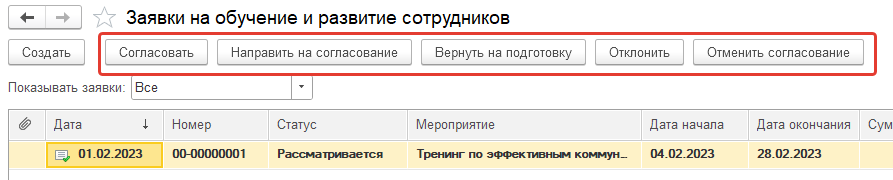
Практикум №57
Согласуем от имени руководства заявку на обучение
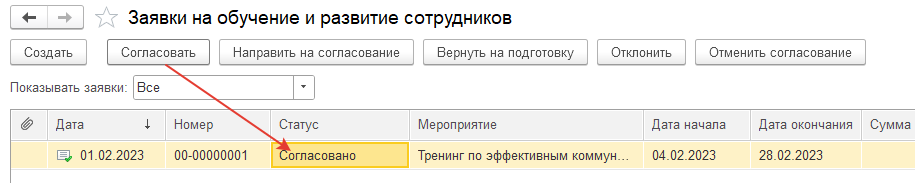
Кроме простого согласования, можно использовать планирование обучение, а также согласование заявок на включение в план. Планы обучения требуются тогда, когда есть потребность в определении фонда денежных средств на обучающие мероприятия, занятости сотрудников, контроля плана и факта обучения. В этом случае возможны следующие варианты работы:
План обучения – факт обучения;
Заявка на включение в план обучения – План обучения – Факт обучения.
Заявки на включение в план обучения похожи на заявки, рассмотренные выше. Однако они предназначены для согласования именно "попадания" в документы по планированию обучения.
Практикум №58
Составим заявку на включение в план обучения
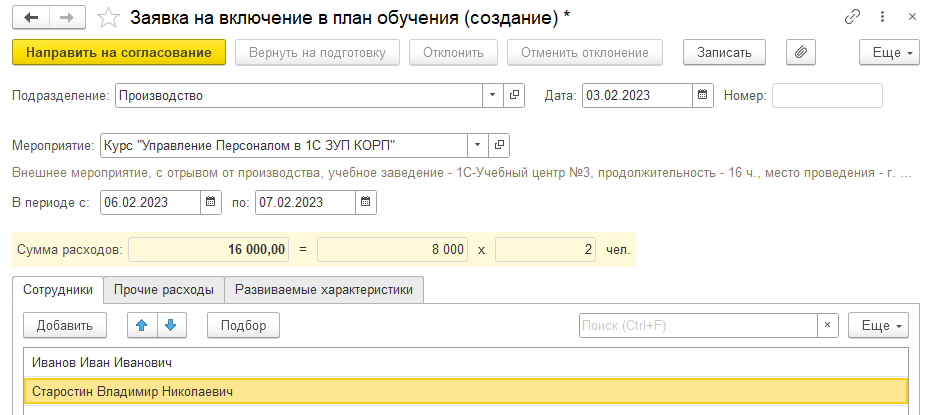
Определим расходы на данное мероприятие (прочие расходы введем вручную).
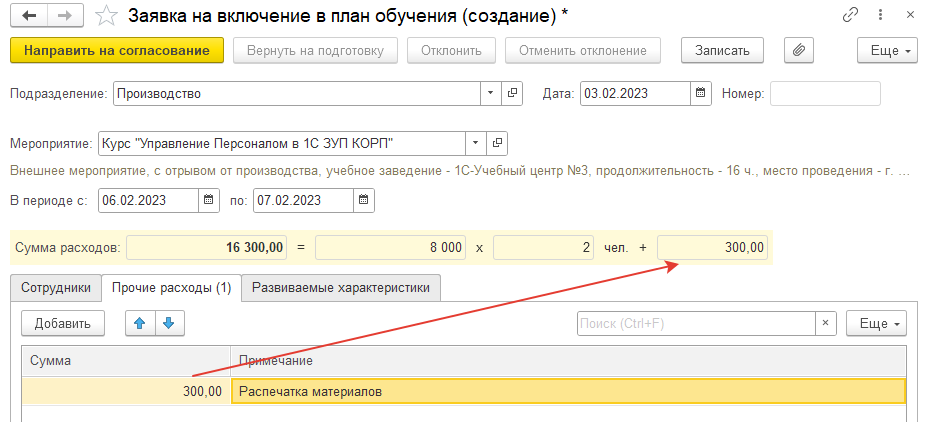
Определим перечень характеристик
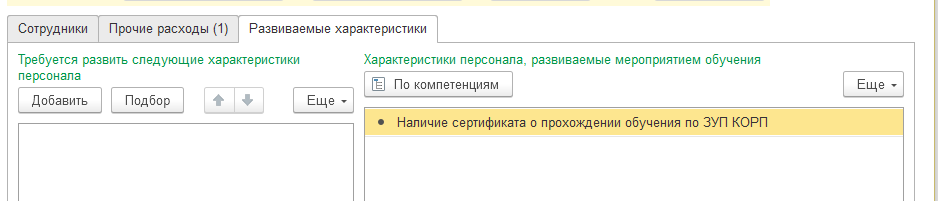
После составления направим заявку на согласование.


Здесь, как и в обычных заявках на обучение, согласование может производиться в несколько этапов. Согласовать заявку - значит, включить ее в план обучения.
Для составления планов обучения предназначен документ "План обучения и развития". Документ может составляться по подразделениям на различные периоды. Количество планов обучения по одному подразделению неограниченно.
Практикум №59
Составим план обучения на 1й квартал 2023г. План можно составлять, добавляя мероприятия вручную, так и подбором по заявкам и планам индивидуального развития (ИПР)
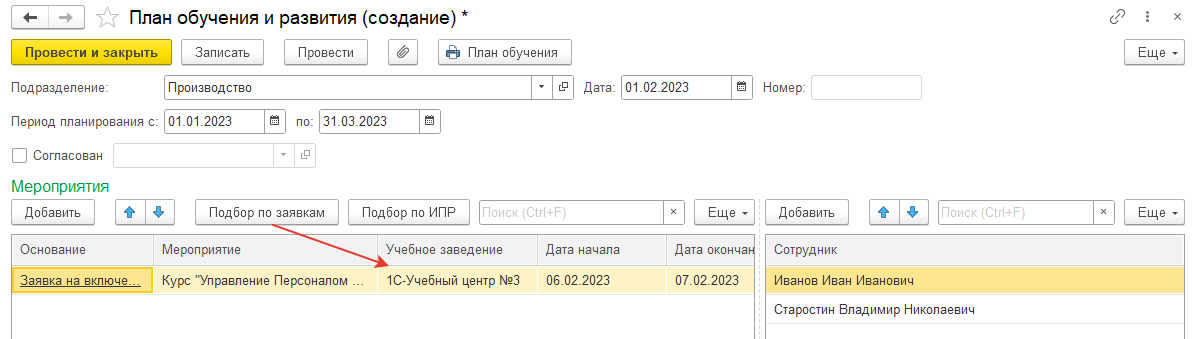
Провести документ. Вывести на печать. План обучения пока не согласован.

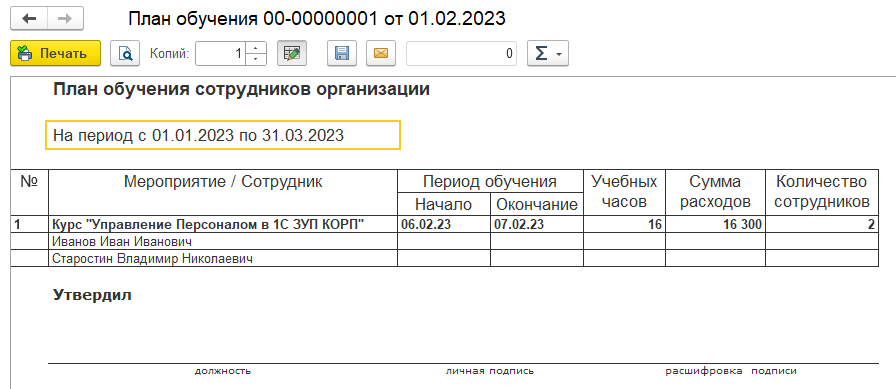
Для сотрудников можно также создавать индивидуальные планы развития. ИПР включает в себя как участие в мероприятиях обучения, так и развивающие действия. Перечень развивающих действий составляется в одноименном справочнике. Цепочка объектов в этом случае может быть следующая:
Индивидуальный план развития – План обучения – Факт обучения
Практикум №60
Составим ИПР для Патрушева В.И.
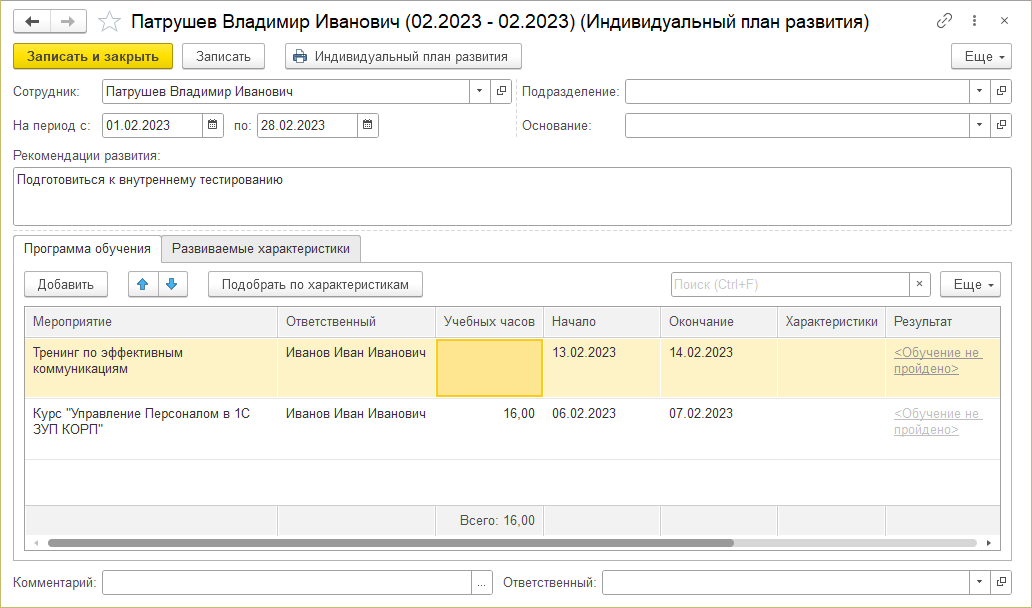
Выведем план на печать.

Откроем план обучения. Подберем в него мероприятия по ИПР
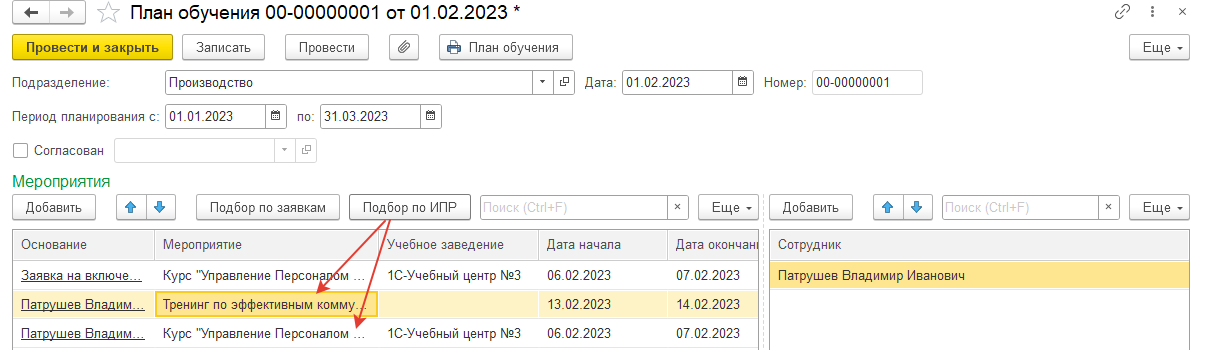
Согласуем план от имени руководства по соответствующей команде.


Согласованные планы можно будет просмотреть в отчетах по планированию обучения далее.
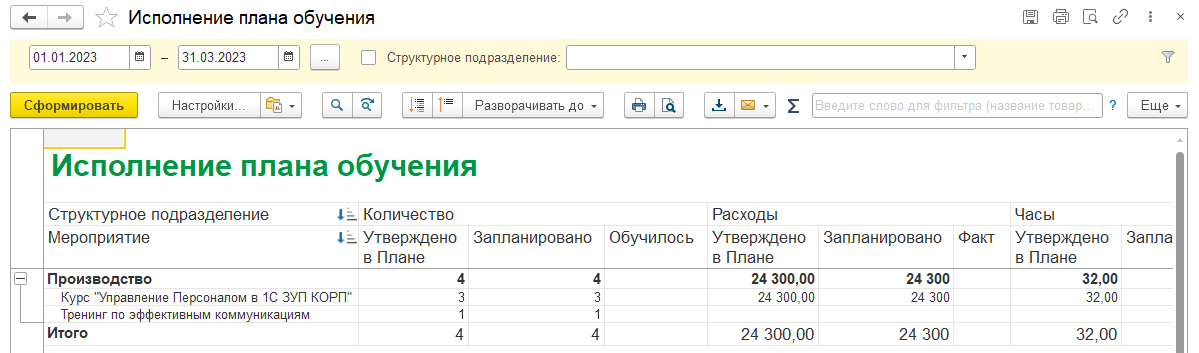
Фактическое прохождение обучения сотрудниками регистрируется в программе с помощью документа "Обучение сотрудников".

При этом подтверждаются фактические расходы на обучение, получаемые компетенции. Результаты обучения (реквизиты документов об обучении) фиксируются здесь для карточки сотрудника.
Практикум №61
Зарегистрирует факт обучения сотрудника Старостина В.Н. на внутреннем тренинге. Создать соответствующий документ можно на основании заявок на обучение.
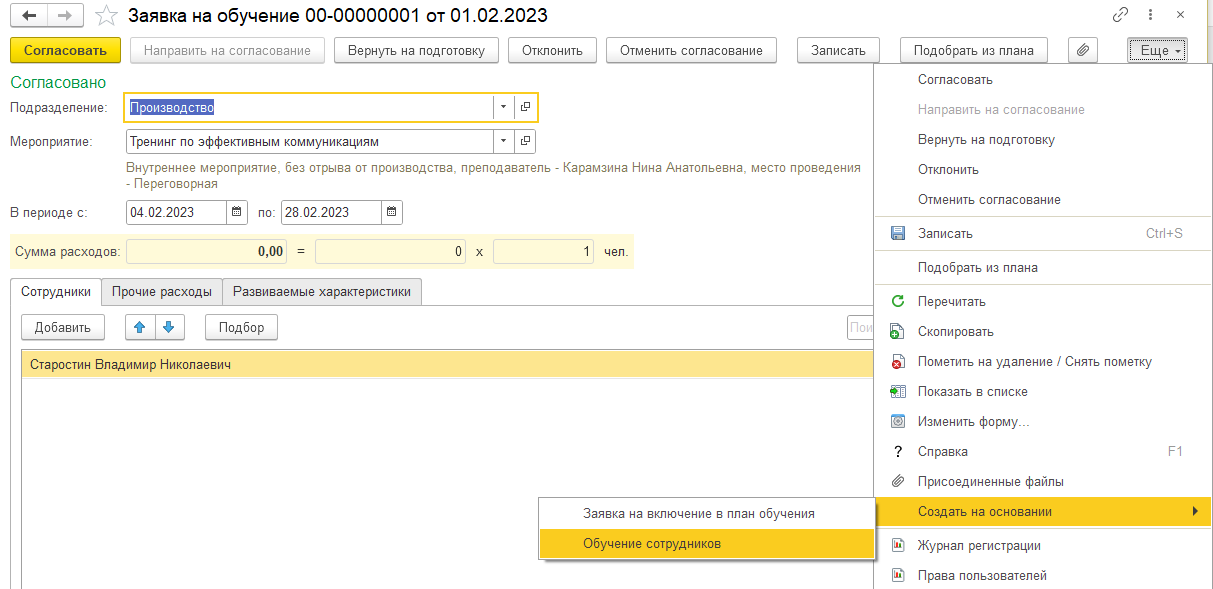
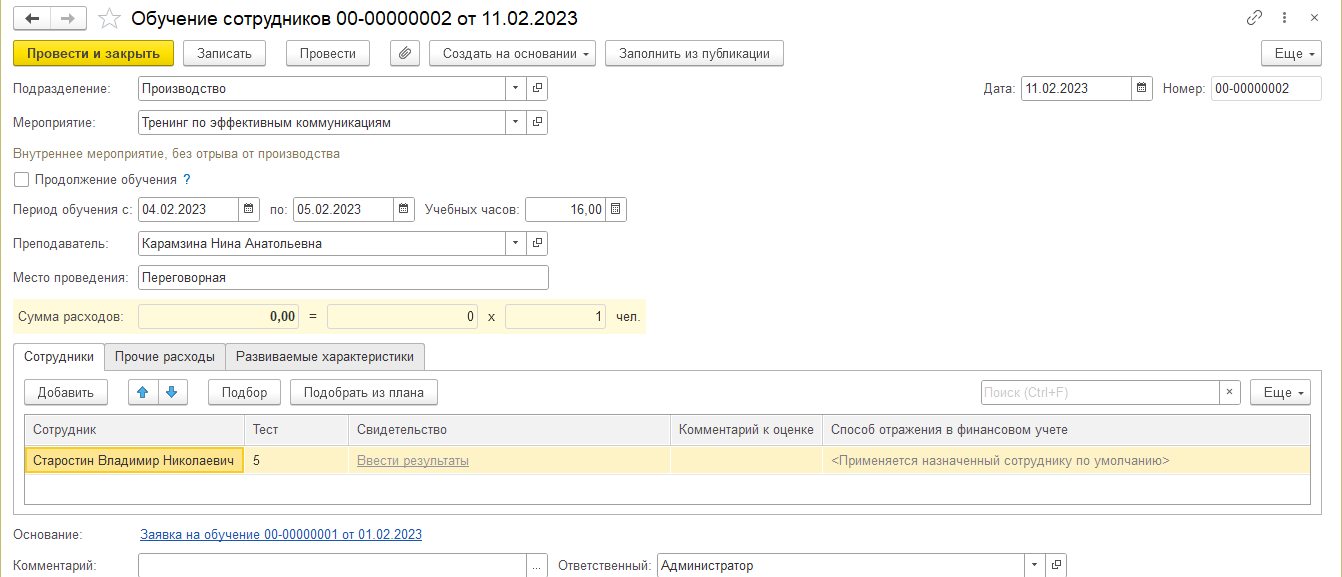
Документы по регистрации факта обучения можно заполнять как вручную, так и подбором из публикаций сотрудников.
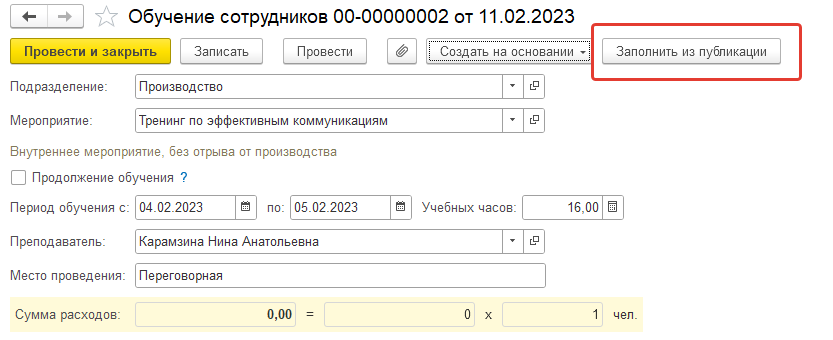
Поскольку на период прохождения обучения сотрудник может отсутствовать на рабочем месте, на основании обучения можно зарегистрировать регламентированное отсутствие (командировку либо учебный отпуск, если они используются и подключены в настройках программы), а также продолжение обучения.

Также данный документ регистрируется для электронных курсов.
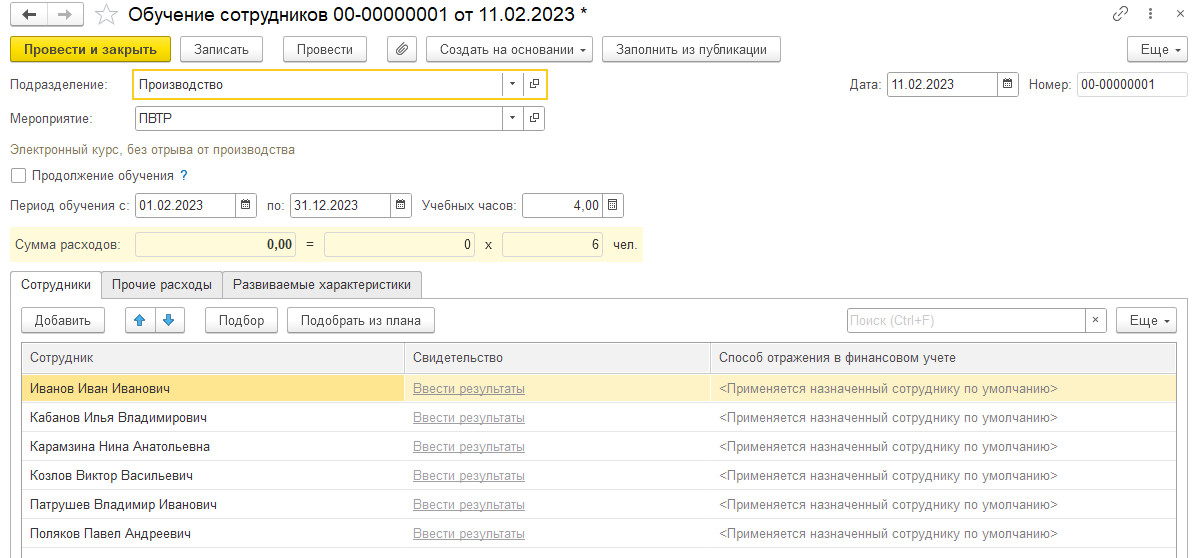
Практикум №62
Зарегистрируем факт прохождения обучения на внешнем мероприятии. Документ заполним подбором из плана – для Иванова И.И.
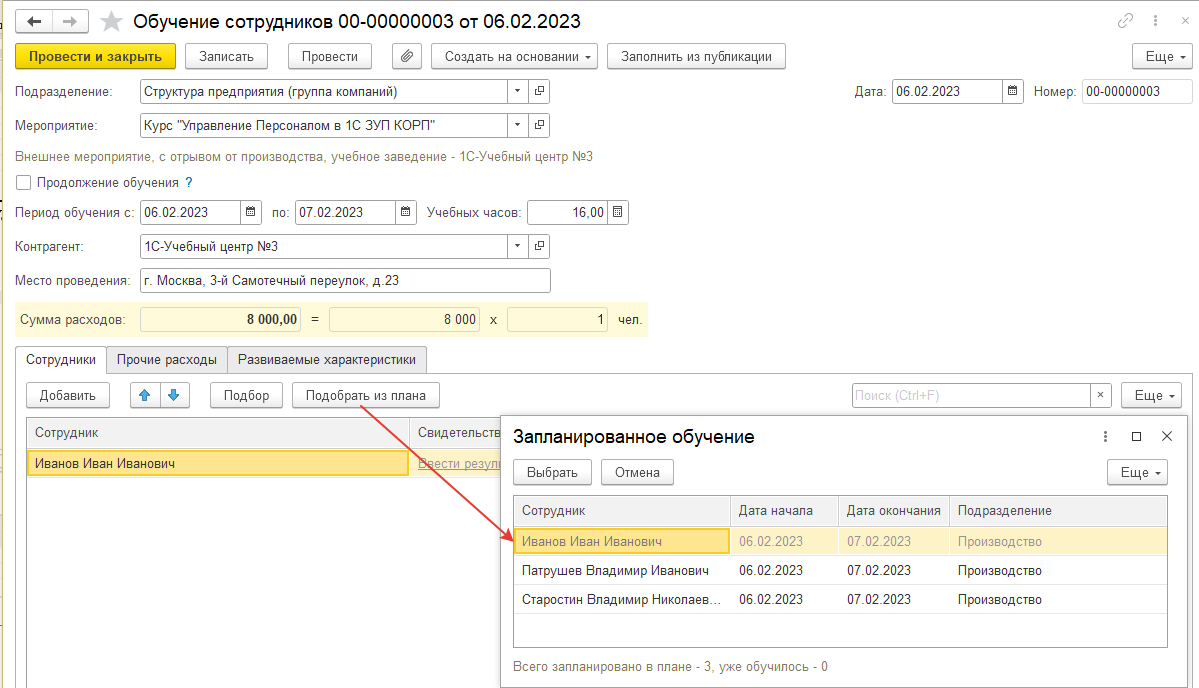
Проведем документ. На основании документа оформим регламентированный приказ на командировку.
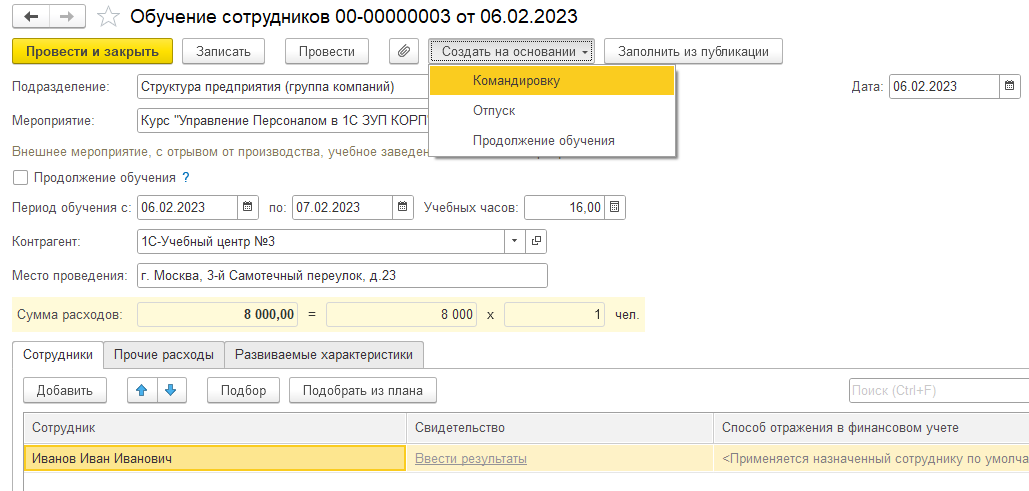
Установим выплату с зарплатой и проведем документ.
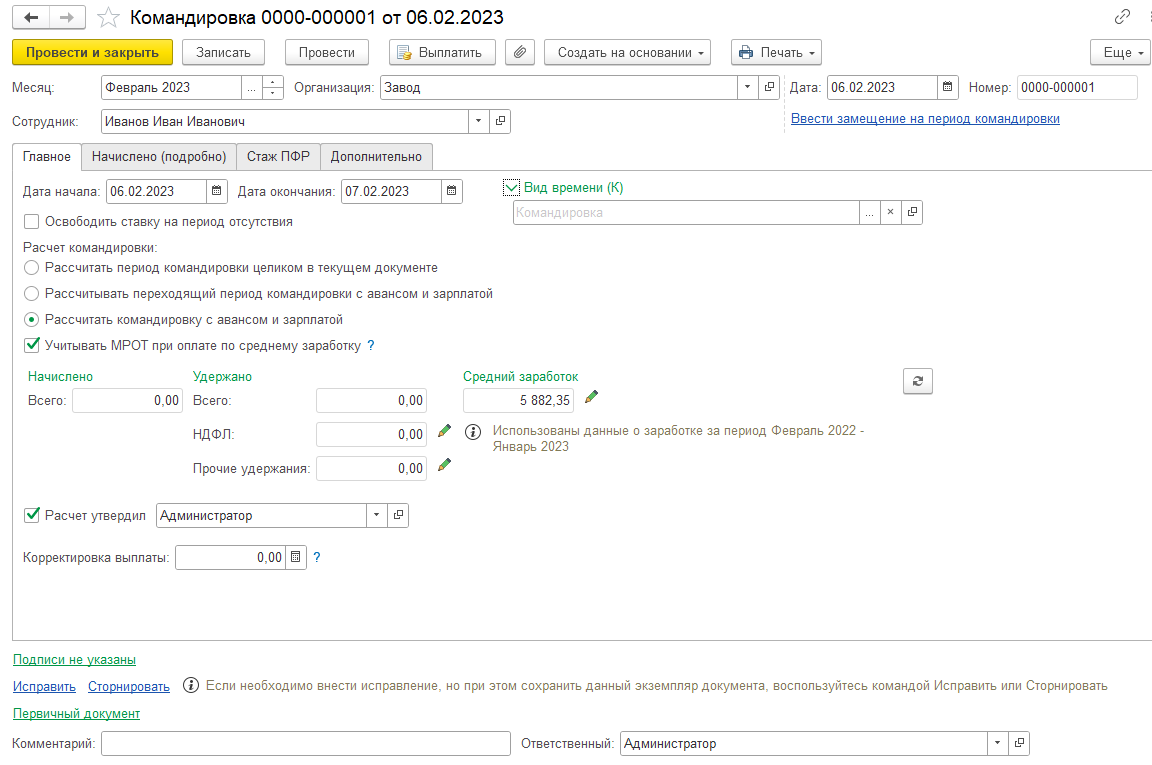
Рассчитаем и проведем командировку.

Для Иванова И.И. зарегистрируем результаты обучения.
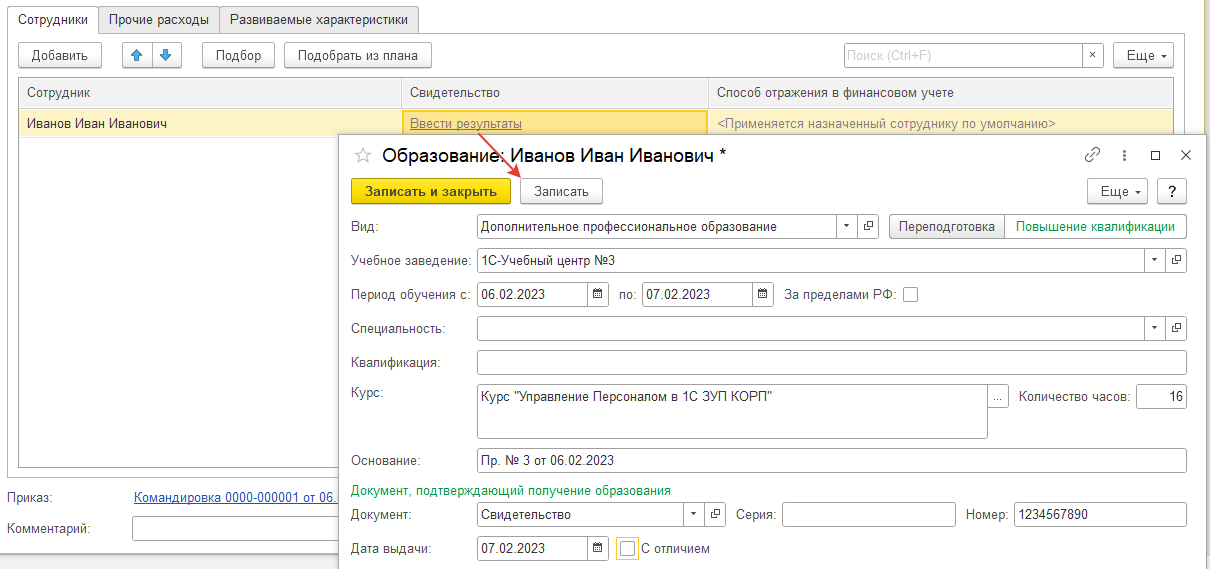
Обратите внимание, что результаты сразу оформляются в регламентированном справочнике "Образование физических лиц".
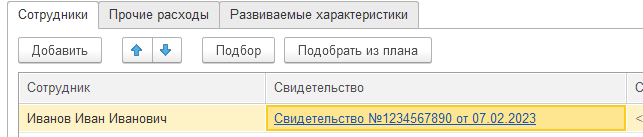
Реквизиты документа об образовании будут также видны в самом документе по обучению. Карточка сотрудника Т-2 будет дополнена сведениями о получении образования.
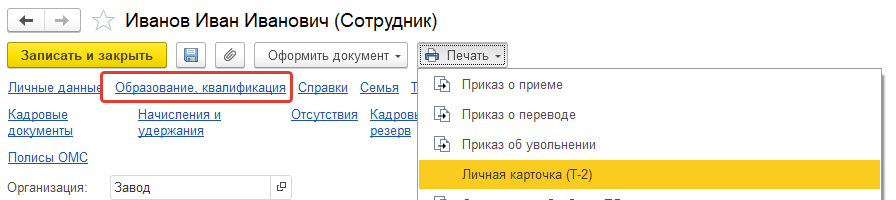
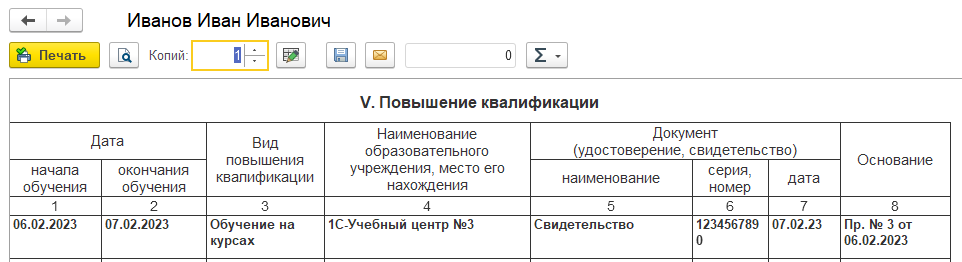
На некоторых предприятиях процедуры оформления и согласования обучения более сложные и многоступенчатые. Поэтому в программе возможны более сложные цепочки документов по заявкам и планам обучения. Например (можно выполнить в программе по шагам):
Шаг 1. Заявка на включение в план обучения (+согласование);
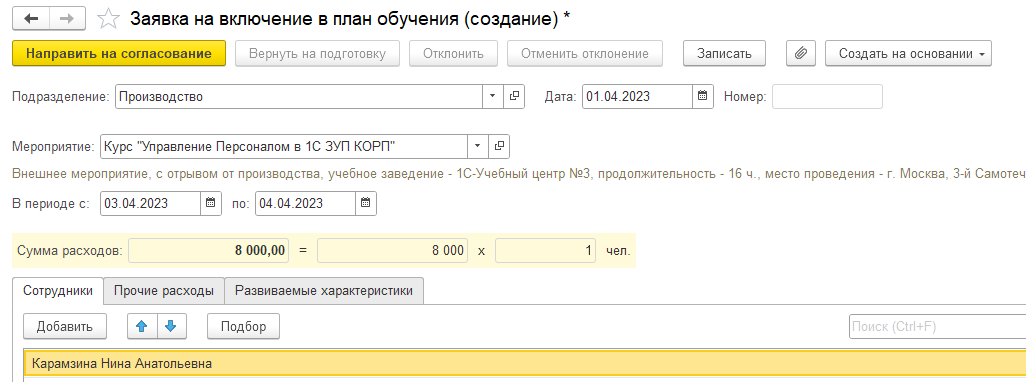
Шаг 2. План обучения (+согласование)
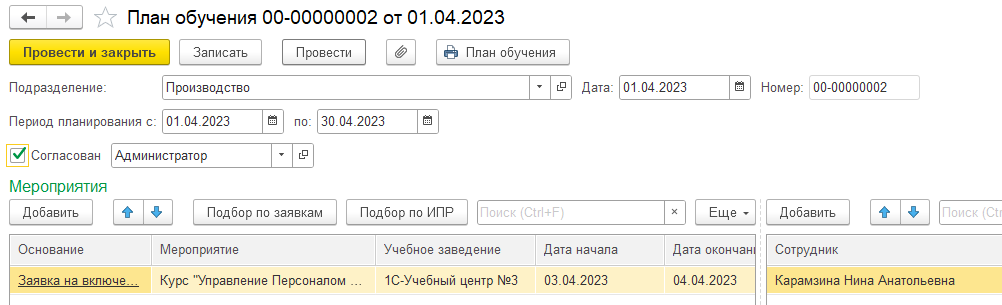
Шаг 3. Заявка на обучение (+согласование). Может выполняться параллельно с предыдущим шагом.

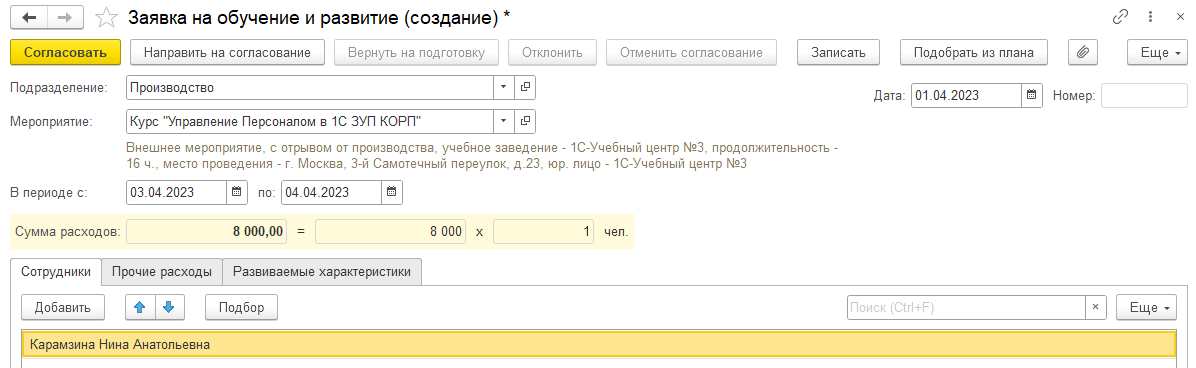
Шаг 4. Факт обучения.
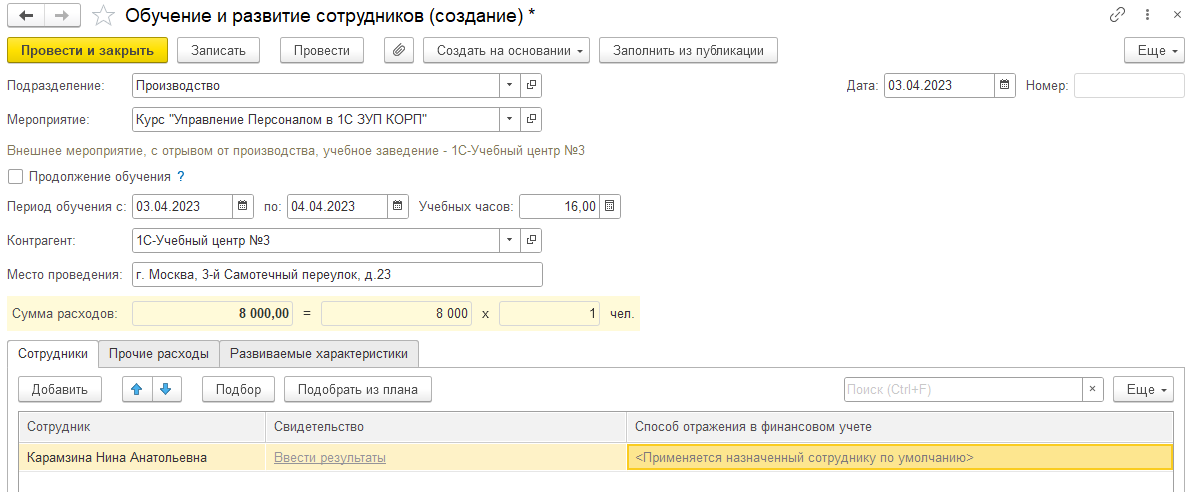
Другие примеры:
Заявка на обучение – Заявка на включение в план обучения – План обучения – Факт обучения;
Заявка на включение в план обучения – План обучения – Публикации для сотрудников – Факт обучения.
При приеме на работу может потребоваться сразу обучить сотрудника каким-то навыкам. Программа обучения составляется из мероприятий для профиля должности либо для позиции штатного расписания.
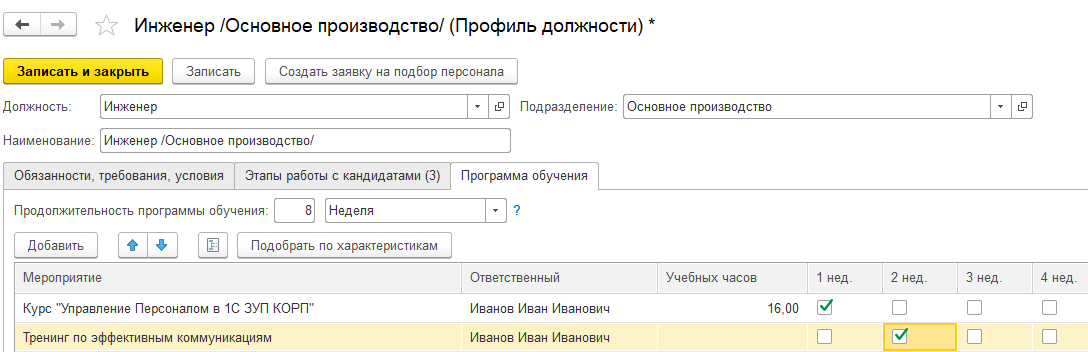
При решении о приеме можно запланировать программу обучения, затем включить в план обучения (см.выше). Для позиции кадрового резерва также может создаваться программа обучения.
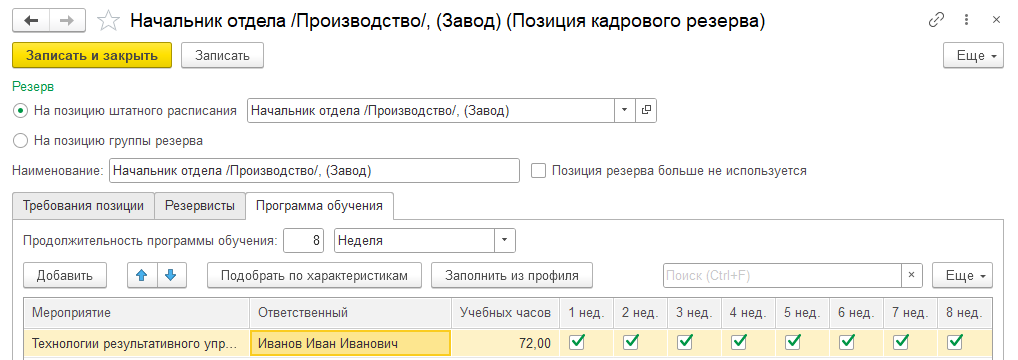
В разделе "Обучение и развитие – Отчеты по обучению и развитию" можно просмотреть отчеты по планам обучения в целом, а также итоги обучения по мероприятиям, сотрудникам и образовательным организациям.
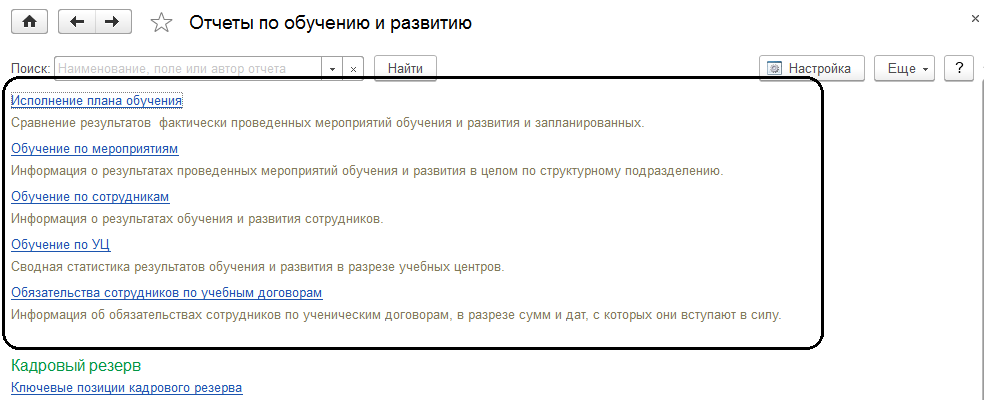
Практикум №63
Сформируем различные отчеты по обучению сотрудников:
Исполнение плана обучения
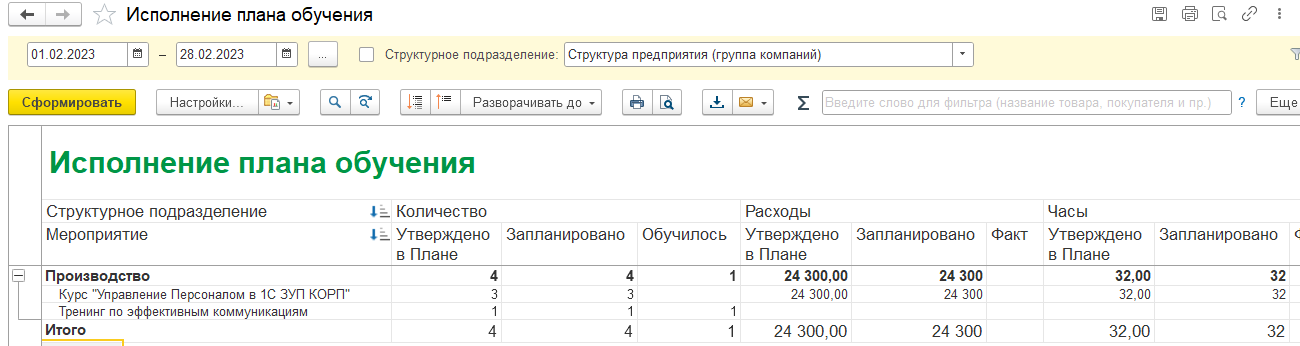
Индивидуальные планы развития
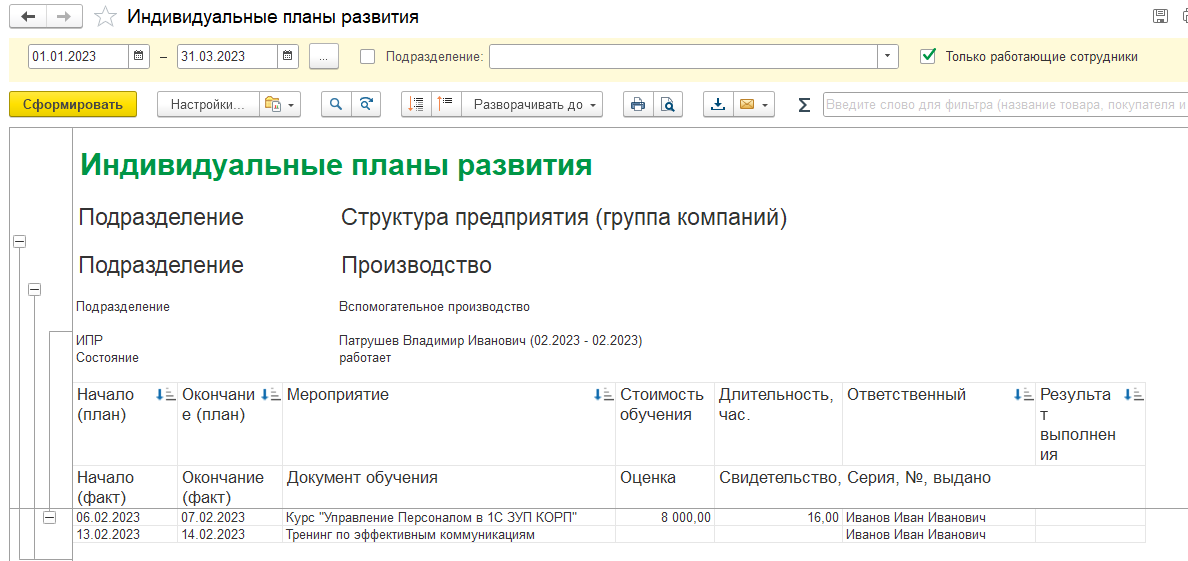
Обучение по сотрудникам
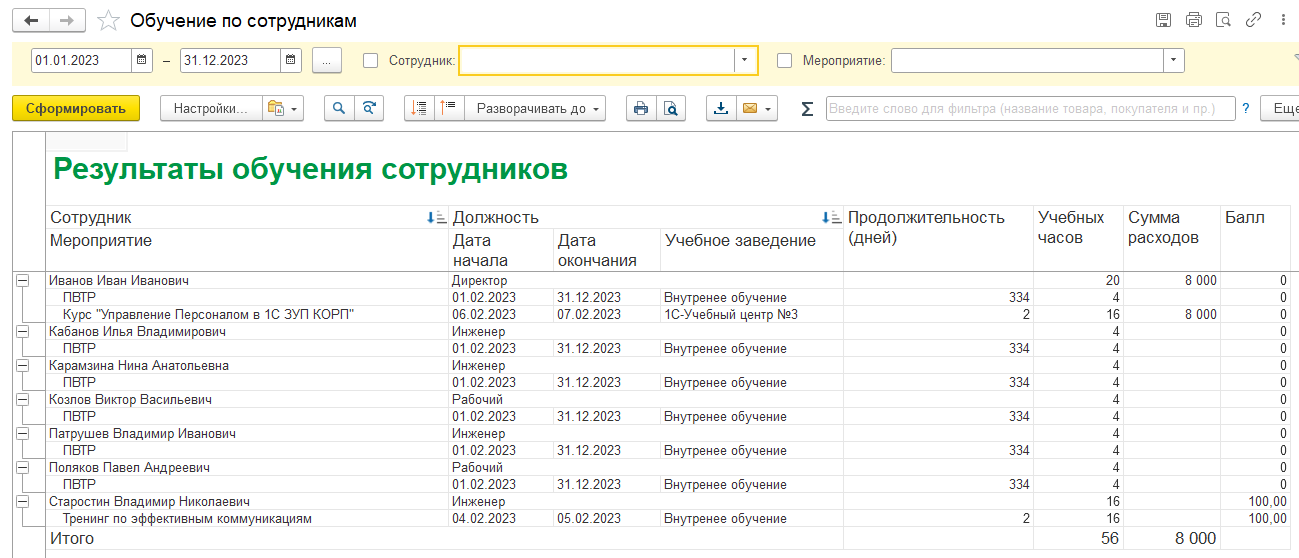
Обучение по УЦ
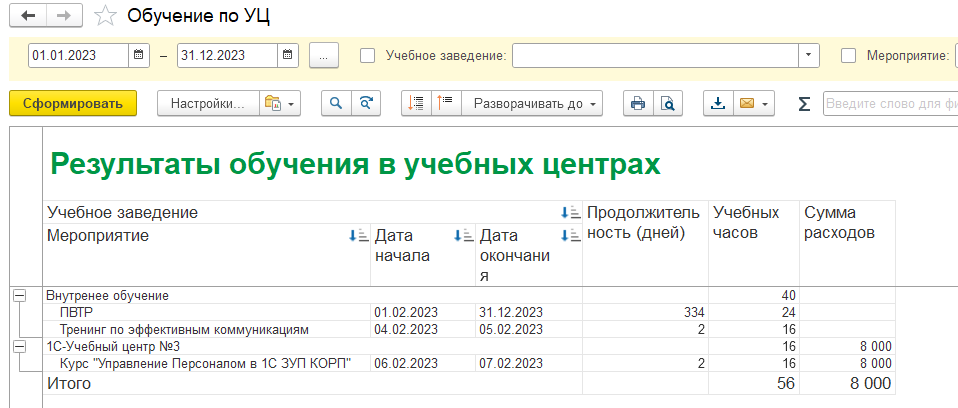
Обучение по мероприятиям
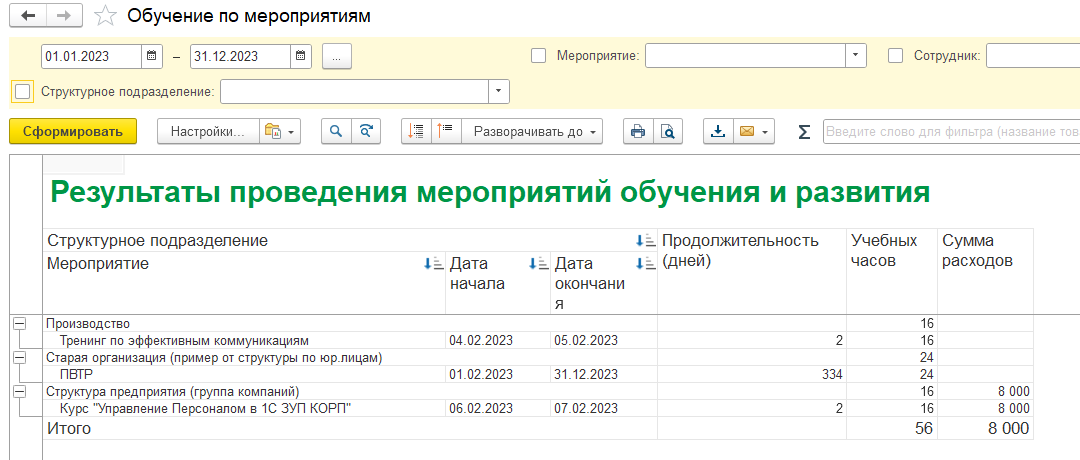
После прохождения обучения у сотрудника могут возникнуть обязательства по ученическим договорам. Ученический договор – это договор между организацией и сотрудником, по условиям которого сотрудник обязуется полностью или частично возместить расходы на обучение, в случае увольнения до определенного договором срока. Обязательства по ученическим договорам регистрируются в разделе "Обучение и развитие" - документом "Ученический договор".
Практикум №64
Зарегистрируем факт обучения для оставшихся в плане сотрудников документом "Обучение сотрудников".
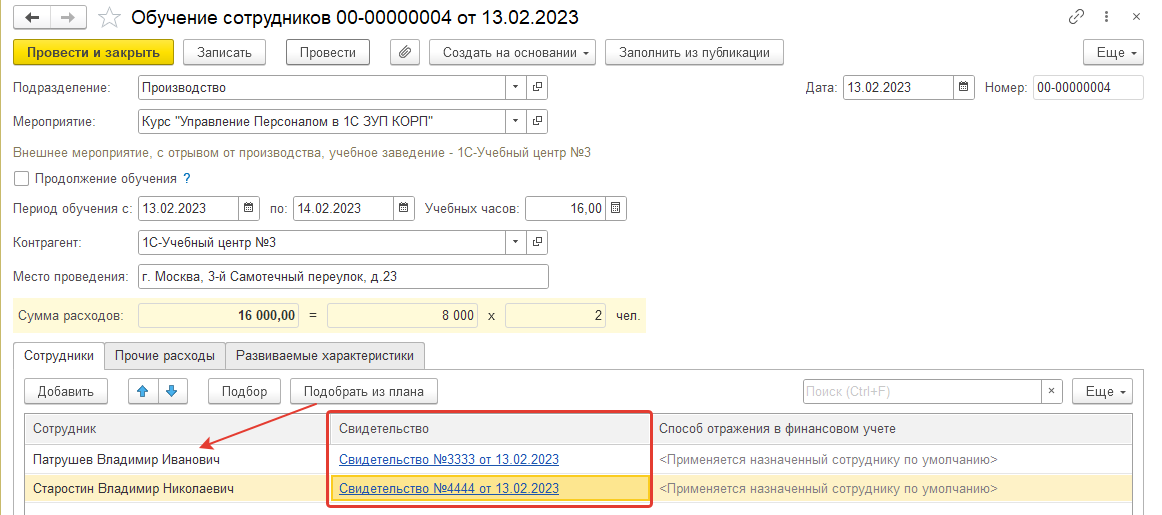
Введем в документе результаты обучения (реквизиты документов об образовании можно внести произвольно).
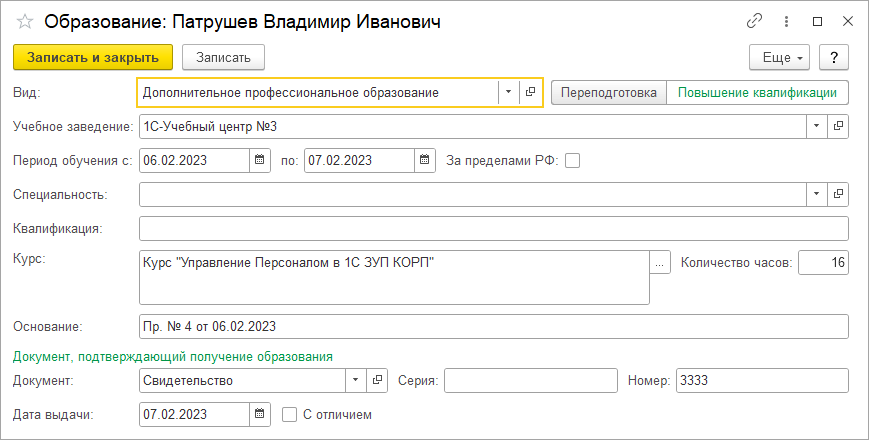
Составим ученические договоры с помощью одноименного документа для Старостина (и аналогично для Патрушева).
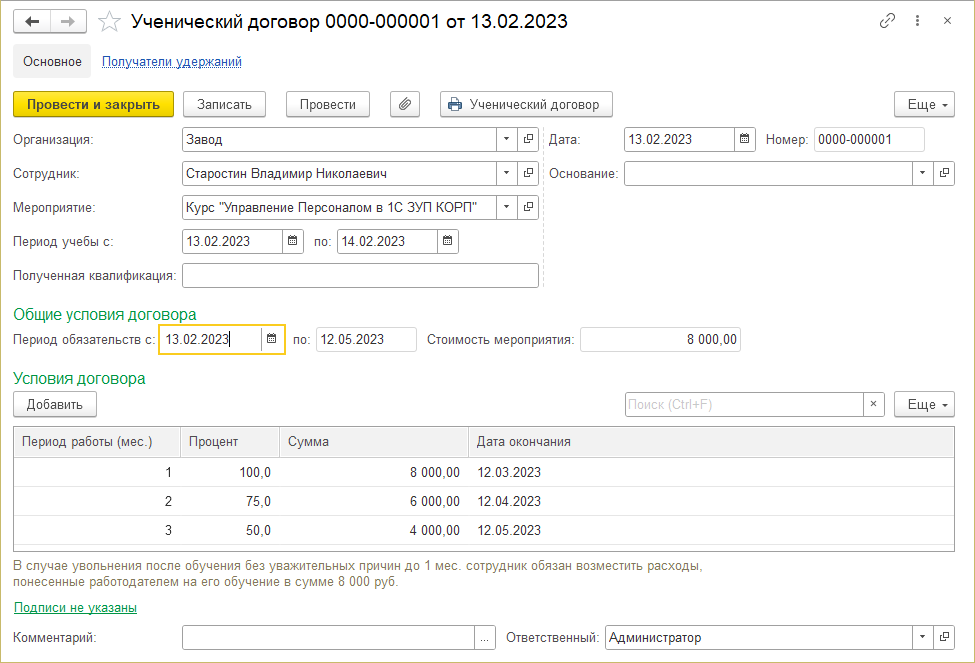
После проведения документа ученический договор можно вывести на печать.
В разделе по отчетам можно просматривать действующие обязательства по ученическим договорам в одноименном отчете.
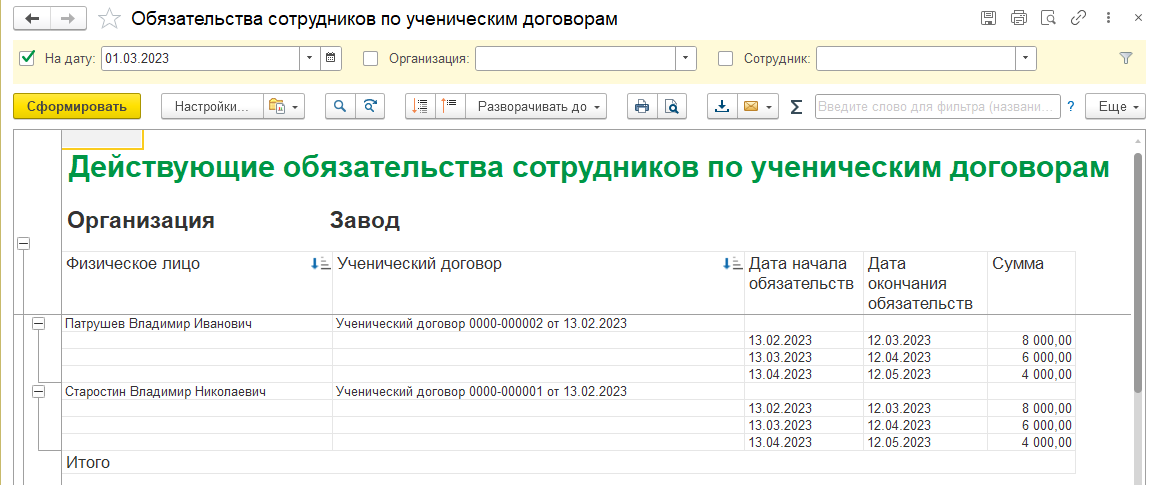
В случае увольнения сотрудника до истечения срока ученического договора сумма будет удержана в документе «Увольнение».
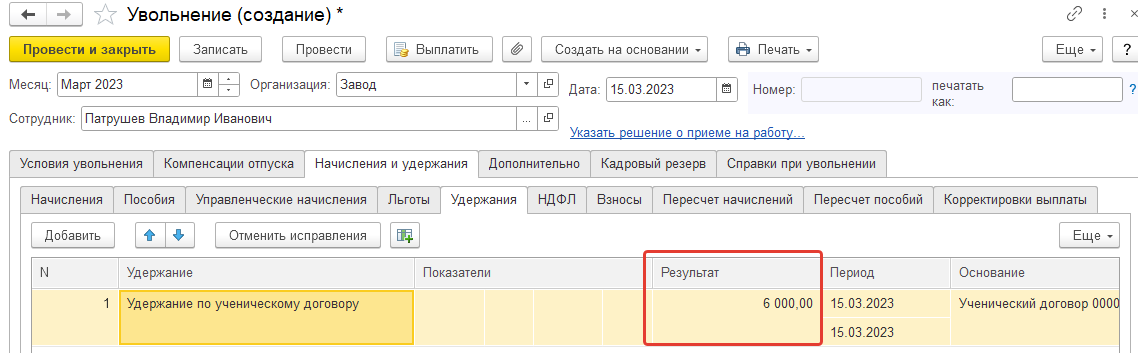
В программу можно вводить не только специалистов по управлению персоналом, но и руководителей отделов и рядовых сотрудников. Для этого им устанавливаются соответствующие права (настройка прав в программе достаточно гибкая, и может адаптироваться под нужды компании). Так, предполагается, что руководители отделов могут делать заявки на подбор и обучение, вводить сведения об отсутствиях и т.п.). Сотрудники могут просматривать свои данные и делать различные запросы. Для подключения данного функционала помимо настройки прав доступа потребуется:
- выполнить настройки самообслуживания в разделе «Настройка/ Управление персоналом»;
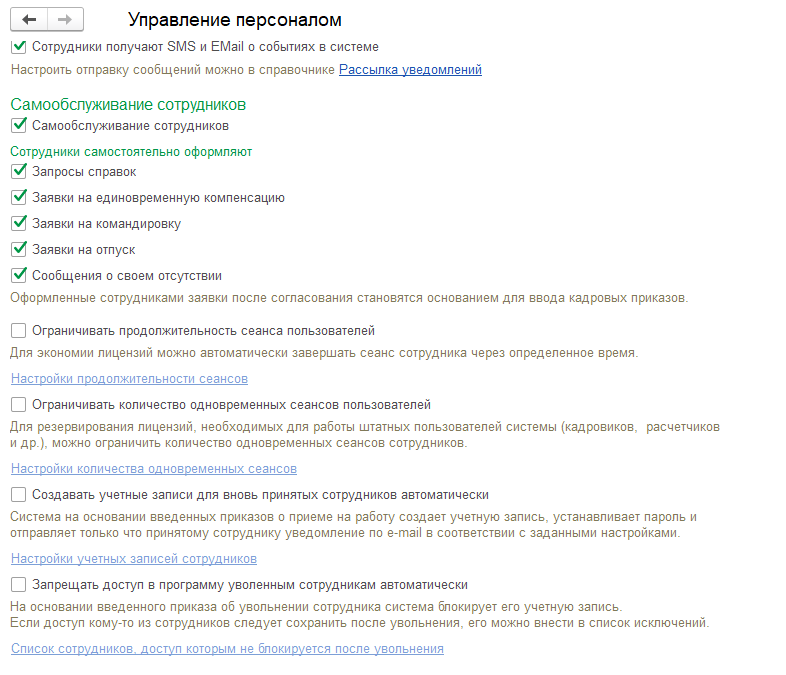
- каждому пользователю задать физическое лицо.
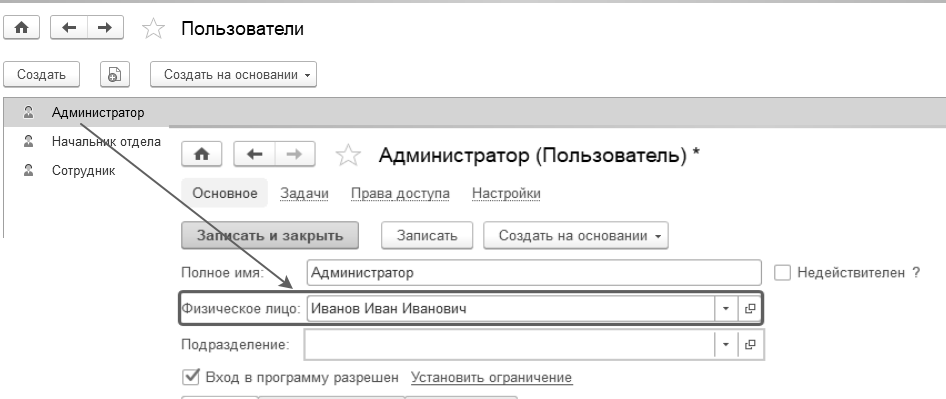
Если сотрудников на предприятии достаточно много, для "экономии" лицензии можно вводить ограничения на количество пользователей и время, проведенное пользователем в программе.
Раздел «Самообслуживание» состоит из нескольких частей.
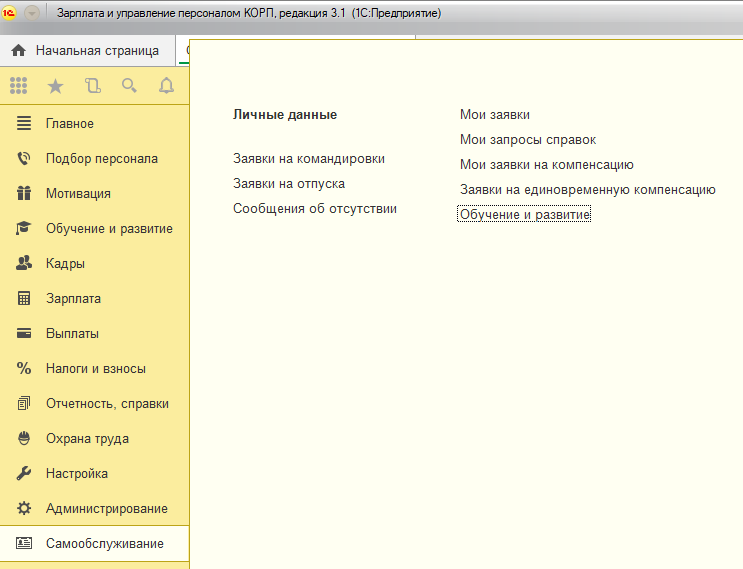
Здесь предоставляются следующие возможности:
Просмотр личных данных и сообщения об их изменении;
Просмотр графика работы и сведений о начислении зарплаты;
Просмотр остатков отпусков, подача заявок на отпуск или командировку (заявки также могут быть групповые, если их вводит руководитель);
Регистрация планируемого отсутствия;
Подача запросов на различные справки;
Просмотр мероприятий по обучению и развитию, сведений о льготах.
Раздел ориентирован на показ оперативной информации. Если какие-то данные не отображаются, то это, как правило, связано с датами регистрации.
Практикум №65
В учебной базе для пользователя Администратора указано физ. лицо – Иванов И.И. Следовательно, сейчас мы можем перейти в раздел "Самообслуживание" и посмотреть личные данные сотрудника.
1. Раздел "Личные данные"
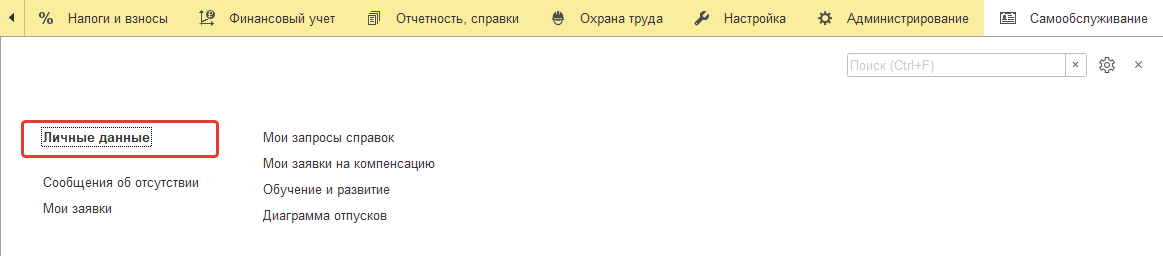
Сообщим о неправильных данных по соответствующей ссылке
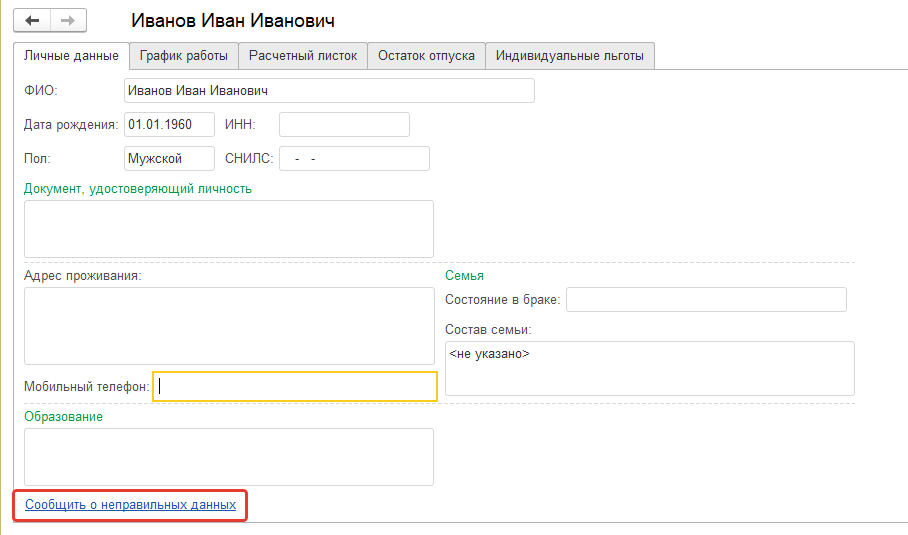

2. График работы
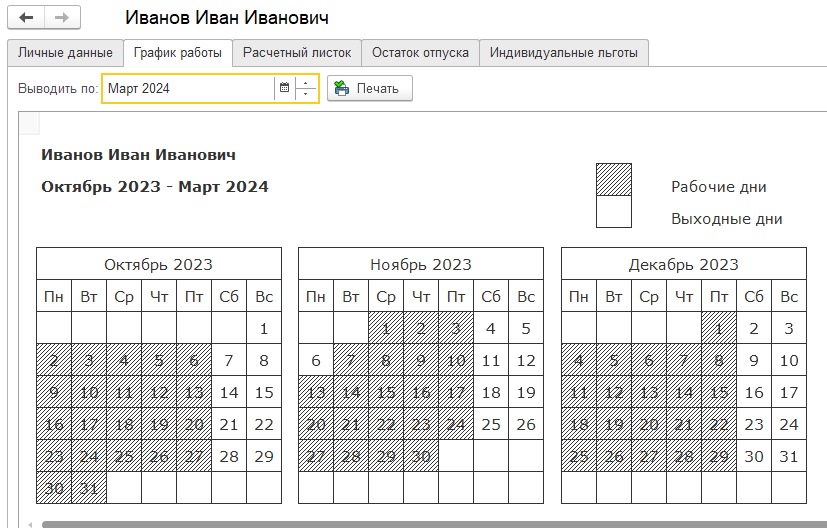
3. Расчетный листок
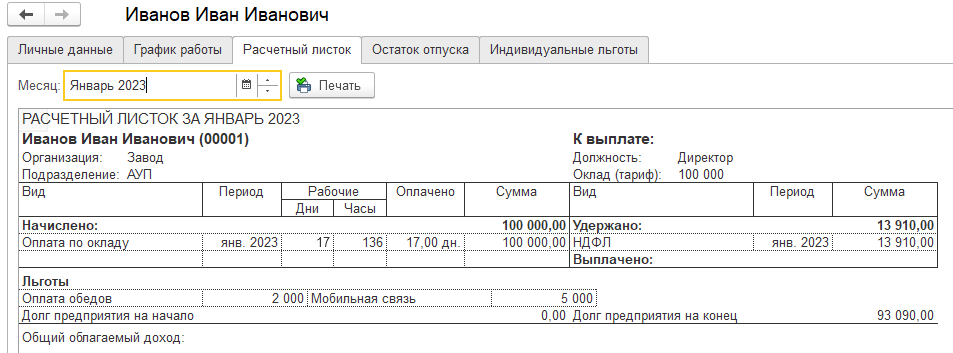
4. Сведения об остатках отпуска на выбранную дату
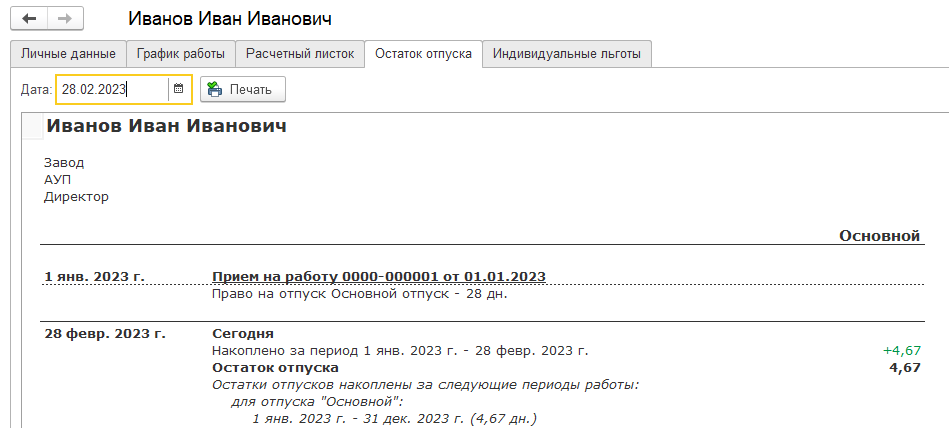
Индивидуальные льготы сотрудник может выбирать в рабочем месте по самообслуживанию в пределах лимита. Просмотреть используемые денежные льготы можно в карточке сотрудника в разделе "Начисления и удержания".
Практикум №66
Откроем раздел "Самообслуживание / Личные данные" для пользователя Администратора. На закладке "Индивидуальные льготы" будут отображаться доступные льготы
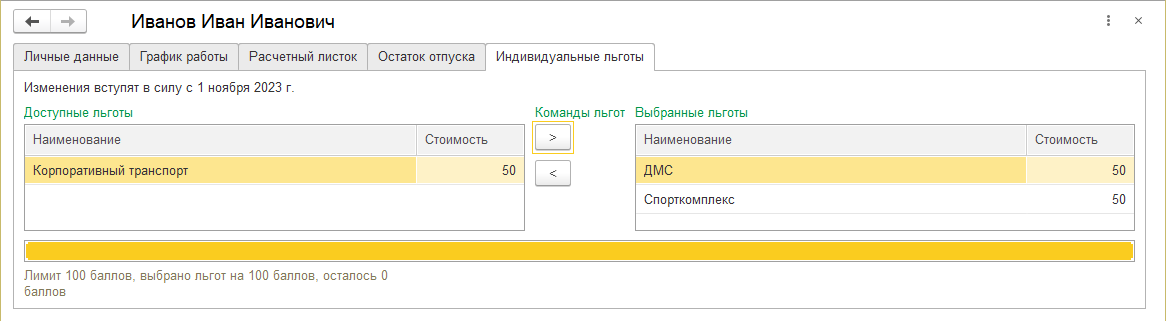
Выберем несколько льгот в пределах лимита 100 баллов (в нижней части видно, как используются баллы).
Использование индивидуальных льгот можно просмотреть по отчету "Использование индивидуальных пакетов льгот" в разделе "Мотивация / Отчеты по мотивации".
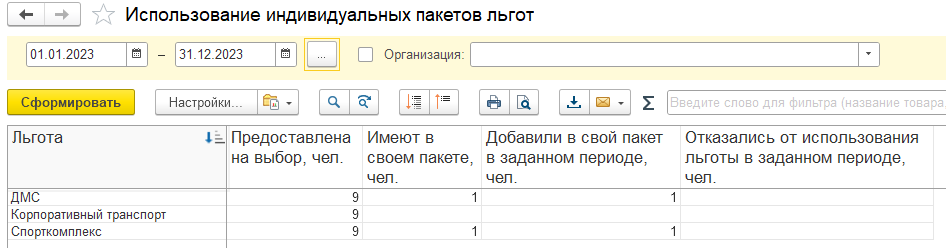
В разделе "Обучение и развитие" можно просмотреть электронные курсы и мероприятия обучения.

1. Пример 1. При изучении раздела по обучения была оформлена публикация мероприятия "Тренинг по эффективным коммуникациям". Сотрудник может отметить, пойдет он или нет (посмотреть отклики можно в карточке мероприятия).

2. Пример 2. При изучении составления электронных курсов мы рассматривали, как создать курс. Если к курсу создан документ "Обучение и развитие", то сотрудник сможет запустить прохождение электронного курса двойным кликом левой клавиши мыши.

Переход между файлами курса осуществляется в верхней части формы, прогресс отмечается флажком.
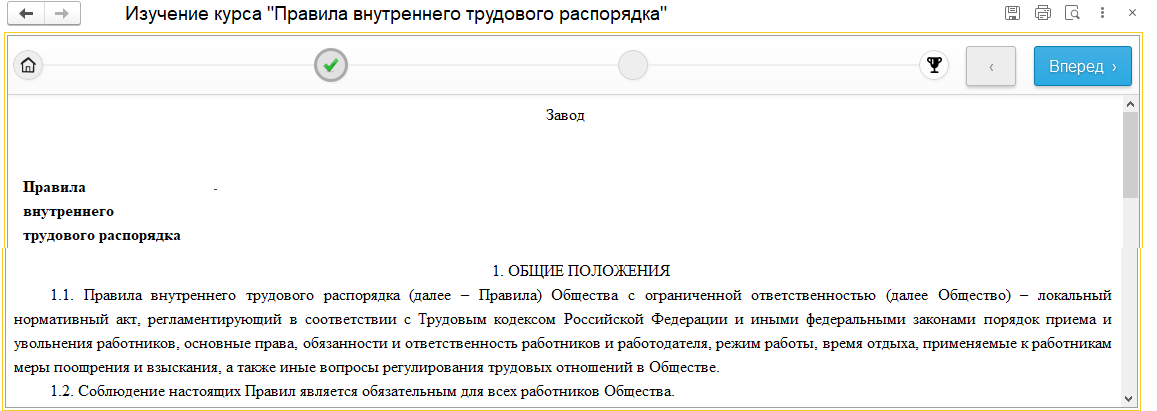
Работа с заявками осуществляется в том случае, если в настройках управления персоналом программы выбрана возможность составления заявок пользователями. Различают заявки:
на командировку – индивидуальная и групповая;
на отпуск - индивидуальная и групповая.
Подразумевается, что рядовой сотрудник не оформляет групповую заявку. Это может делать руководитель или менеджер по персоналу.
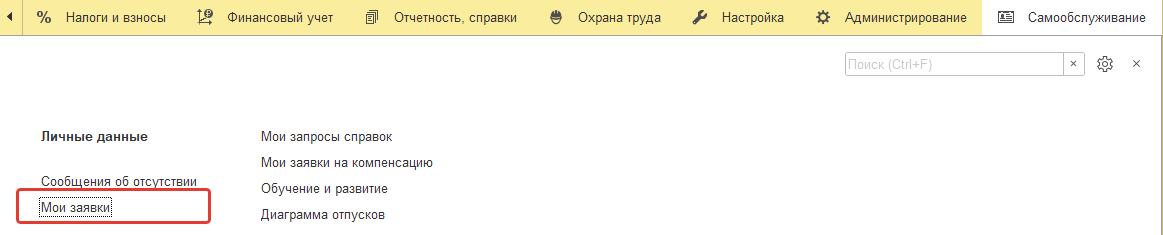
Практикум №67
1. Оформим заявку на командировку от имени Иванова И.И.
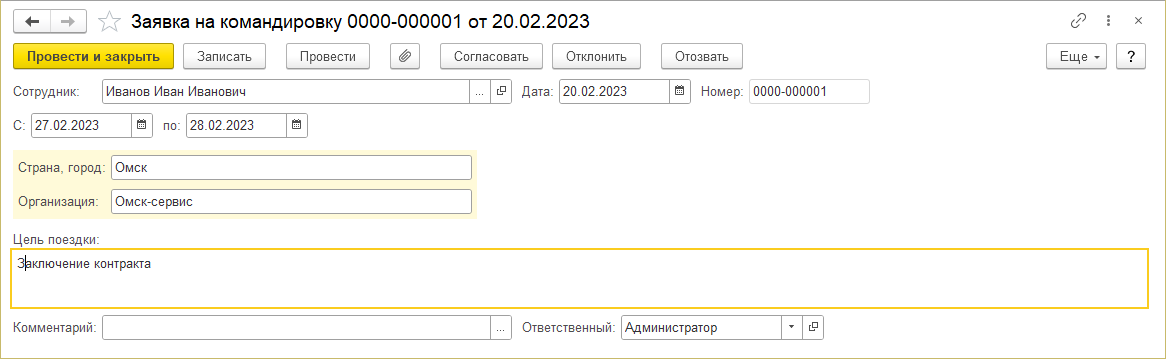
После оформления документ следует провести и закрыть. Сотрудник сможет просматривать статус своей заявки непосредственно в журнале заявок.

2. Оформим заявку на отпуск, документ также следует провести.
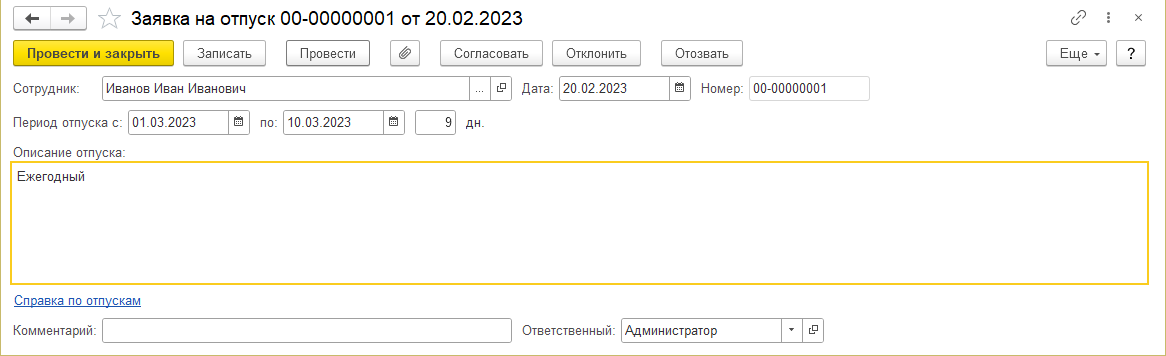
В последующем заявки будут согласовываться (этот пример мы рассмотрим далее). При необходимости сотрудник сможет отменить согласованную заявку отдельным документом. Создание заявок списком доступно в разделе "Кадры".
Помимо сообщения о некорректных личных данных сотрудник может направить запрос на выдачу ему той или иной справки (2-НДФЛ, о доходах и т.п.).

Практикум №68
Составим от имени Иванова И.И. запрос на выдачу справки с места работы (документ «Запрос справки сотрудником»).
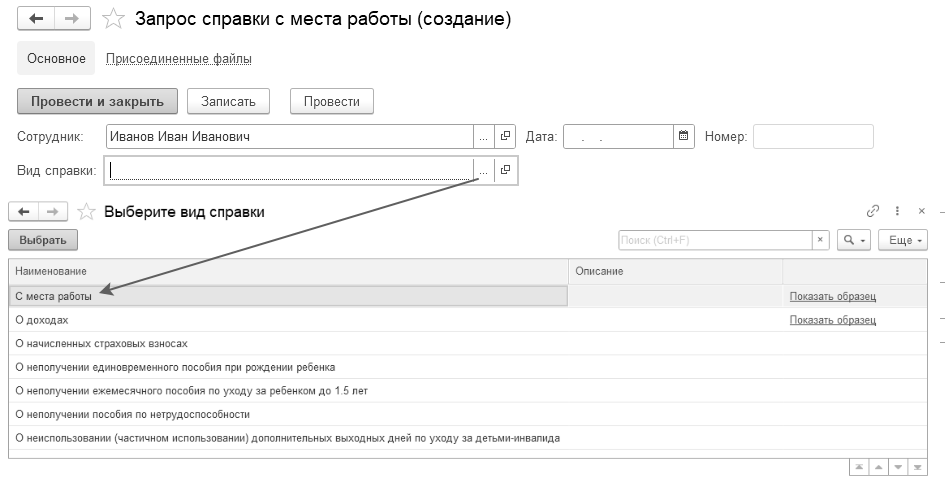
Справка сотруднику требуется для предоставления в банк.
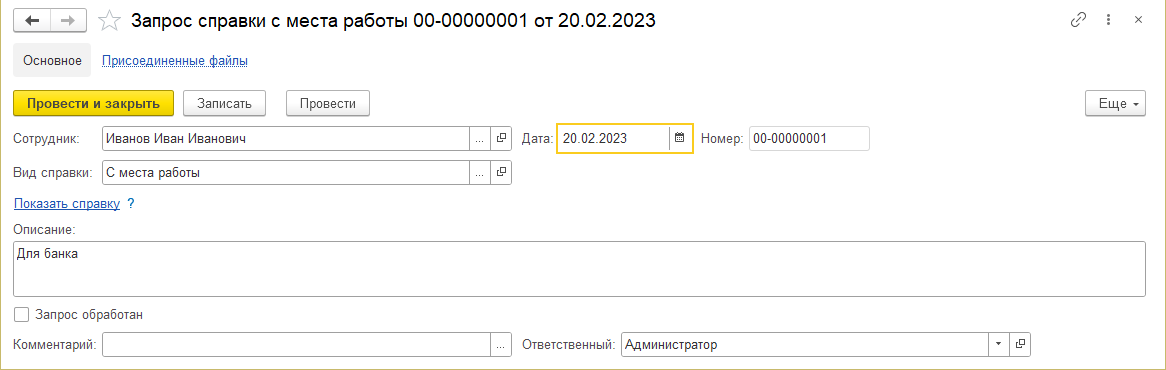
Сотрудник может сообщать просьбы выплатить ему разовую сумму – с помощью документа "Заявка на единовременную компенсацию".
Такие заявки обрабатывает расчетчик в разделе "Зарплата" (важно, чтобы для таких заявок имелись настроенные начисления).
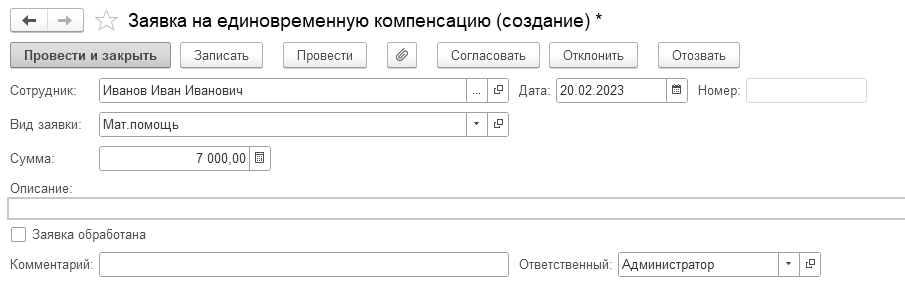
Обработка запросов и заявок сотрудников осуществляется в разделе "Кадры".
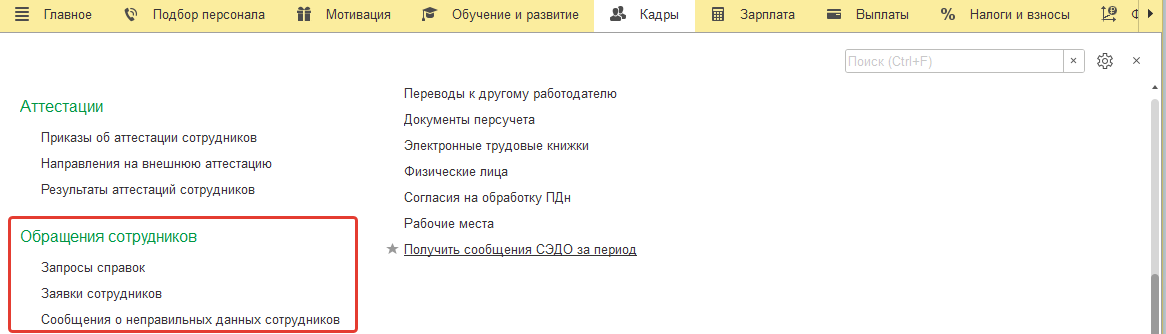
Обработка заявок на единовременную компенсацию аналогичным образом осуществляется в разделе "Зарплата".
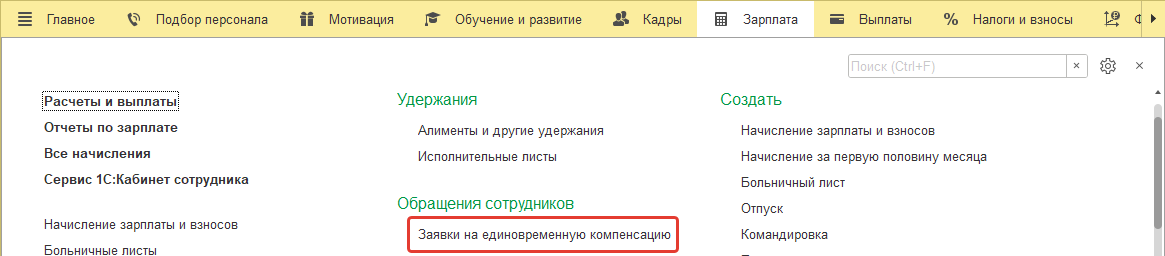
Практикум №69
1. Откроем запросы справок и установим флаг, что запрос обработан.
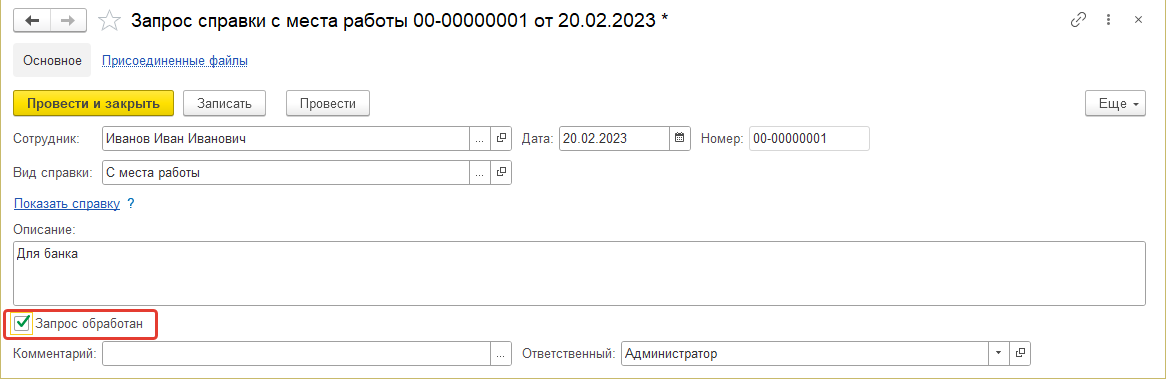
В журнале справок можно будет видеть обработанные запросы.

2. Просмотрим журнал сообщений о неправильных данных сотрудников
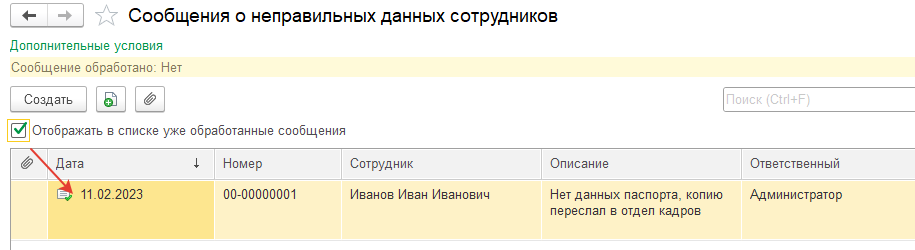
3. Просмотрим журнал заявок на отпуска и командировки. Здесь доступна также возможность создавать заявки на несколько человек.
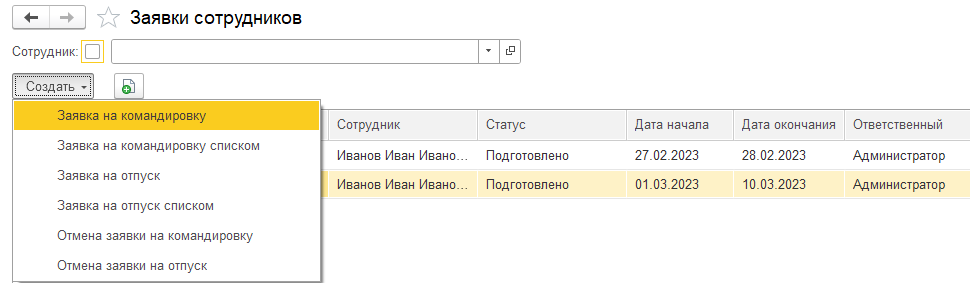
4. Согласуем заявку на командировку

5. Отклоним заявку на отпуск
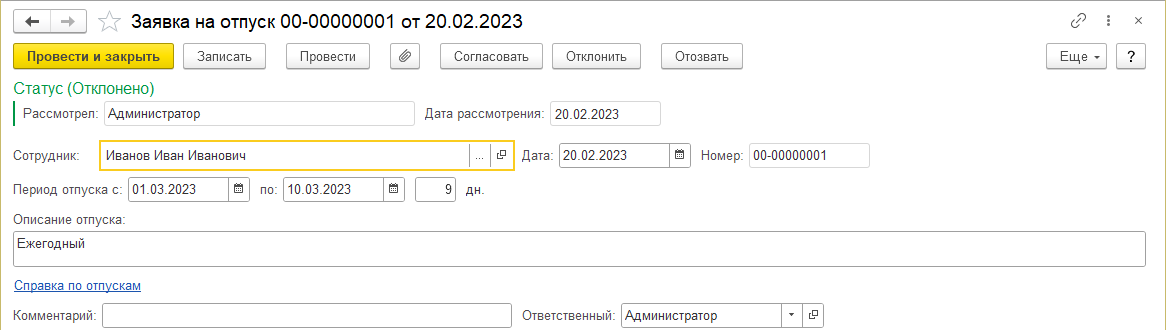
6. После согласования заявки на командировку выяснилось, что командировку переносится. Отменим заявку на командировку.
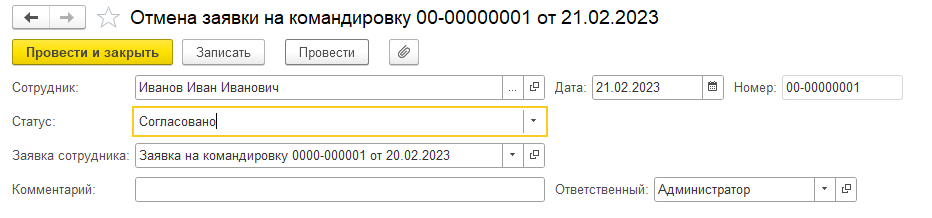
В программе существует две возможности работать с отсутствиями для пользователей самообслуживания:
- сотрудник сообщает о своем отсутствии, согласованном с руководителем (такие отсутствия не отражаются в регламентированном учете и табеле), также руководитель отдела может зафиксировать отсутствие подчиненного;
- руководители отделов работают со специальным сервисом «Регистрация отсутствий сотрудников», и эти сведения могут быть обработаны для табеля учета рабочего времени.
Сотрудник также может сообщить о запланированном отсутствии на рабочем месте по той или иной причине. Либо руководитель сотрудника может оформить отсутствие на рабочем месте для своих подчиненных.
Практикум №70
Сообщим об отсутствии Старостина В.Н. с разрешения руководителя
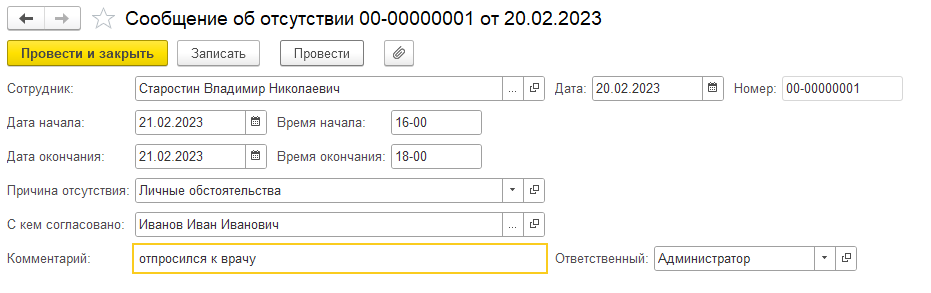
В журнале по отсутствиям можно будет просматривать документы-сообщения на выбранную дату либо общим списком.

Если же в программу необходимо руководителю добавить отсутствия таким образом, чтобы они затем могли быть отражены в табеле учета рабочего времени, то можно использовать специальный сервис, доступный в разделе «Кадры».
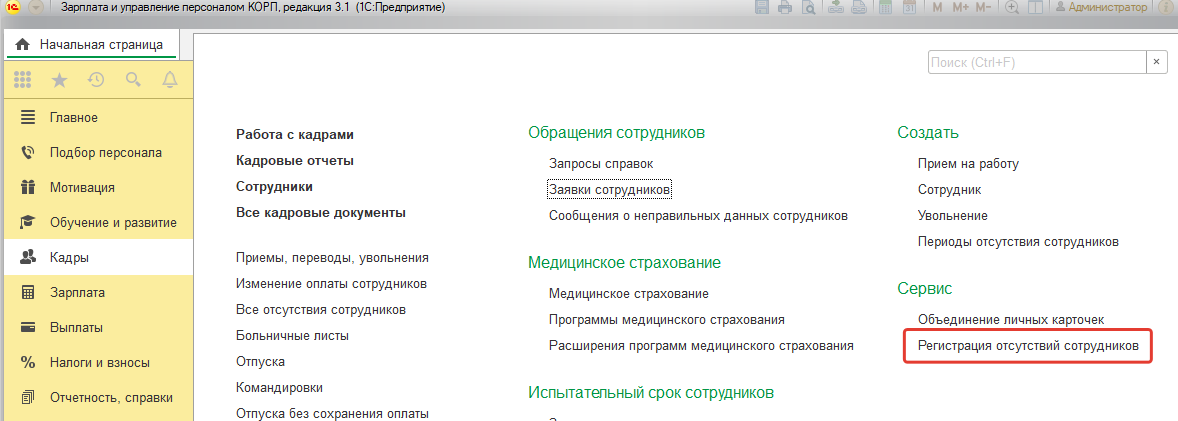
Для этого создается специальный документ «Периоды отсутствия сотрудников». Предполагается, что документ создается руководителем подразделения и затем обрабатывается кадровиком (либо кадровиком-расчетчиком).
Практикум №71
Перейдем в разделе «Кадры» к сервису «Регистрация отсутствий сотрудников».
1. Добавим новый документ по команде «Добавить отсутствие».
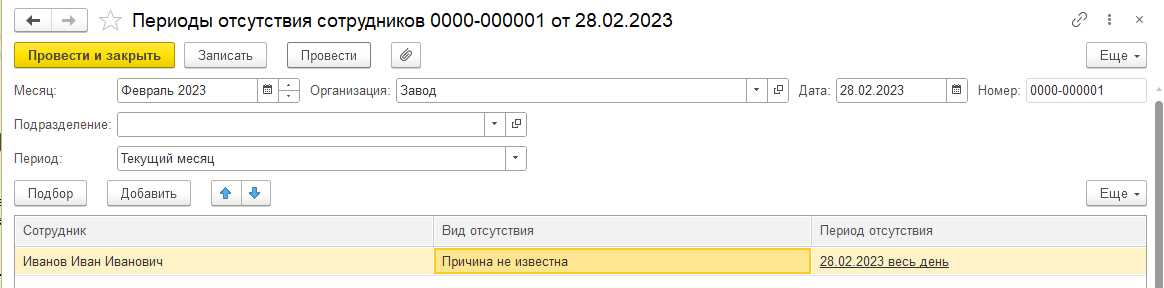
В документе укажем отсутствующего сотрудника и причину отсутствия. Причины выбираются из закрытого перечня. Проведем документ. Необработанные кадровиком документы мы видим в журнале, выделенные жирным шрифтом.
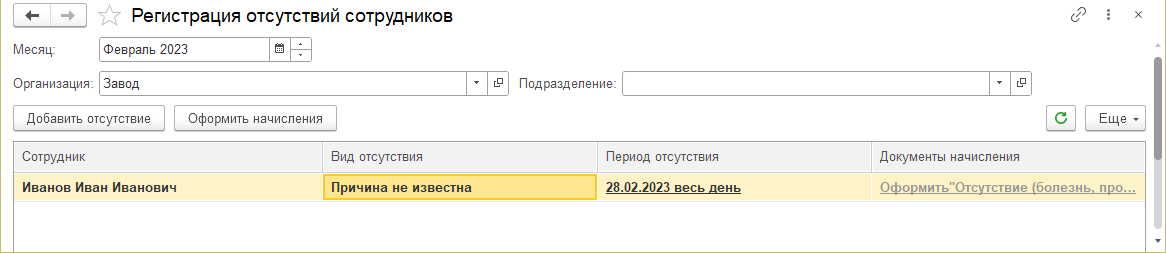
2. Предположим, что сотрудник отдела кадров решил обработать данный документ (данная функция не доступна пользователю с правами руководителя). Следует нажать на ссылку – оформить (документ).
Будет создан и автоматически заполнен документ «Отсутствие (болезнь, прогул, неявка»).
Документ останется провести.
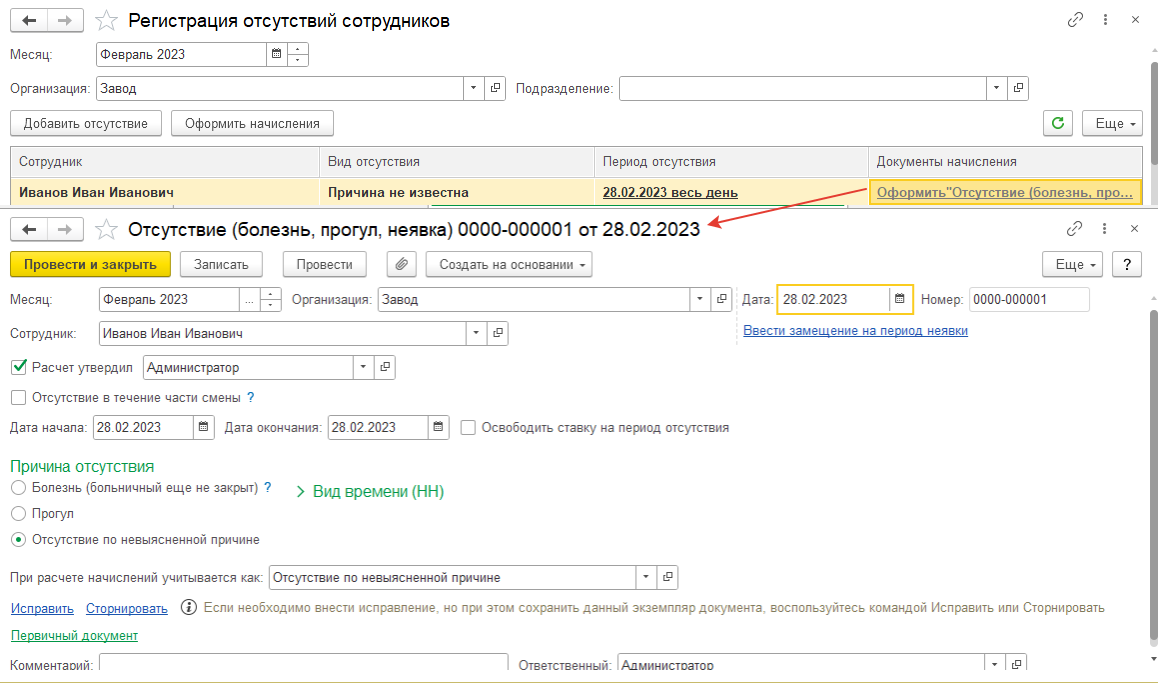
После обновления страницы с регистрацией будет отображаться информация о созданном документе-отсутствии. Сведения будут учтены при расчете зарплаты.

Если запустить программу от имени рядового сотрудника, то рабочее место "Личные данные" будет сразу открываться на начальной странице. Можно перенастроить начальную страницу и для пользователей с более широкими правами, если им это удобно.
Практикум №72
По команде "Главное меню - Вид – Настройка начальной страницы" вызовем форму настройки начальной страницы.
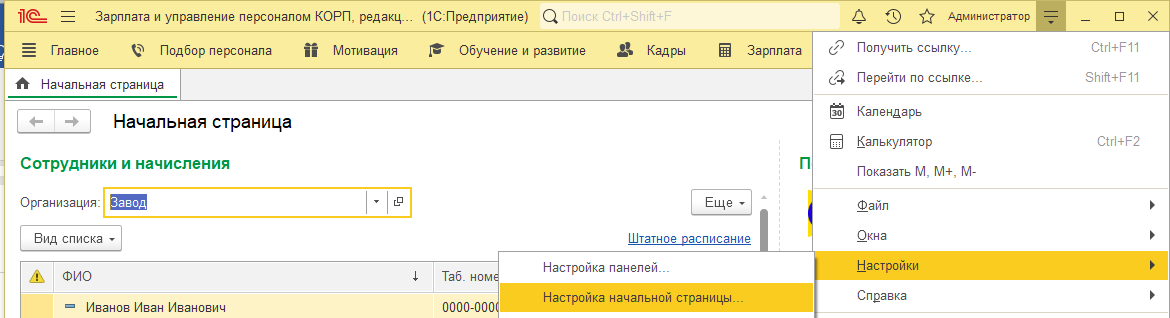
Добавим в правую часть – список респондентов (эта настройка понадобится нам для раздела "Оценка персонала").
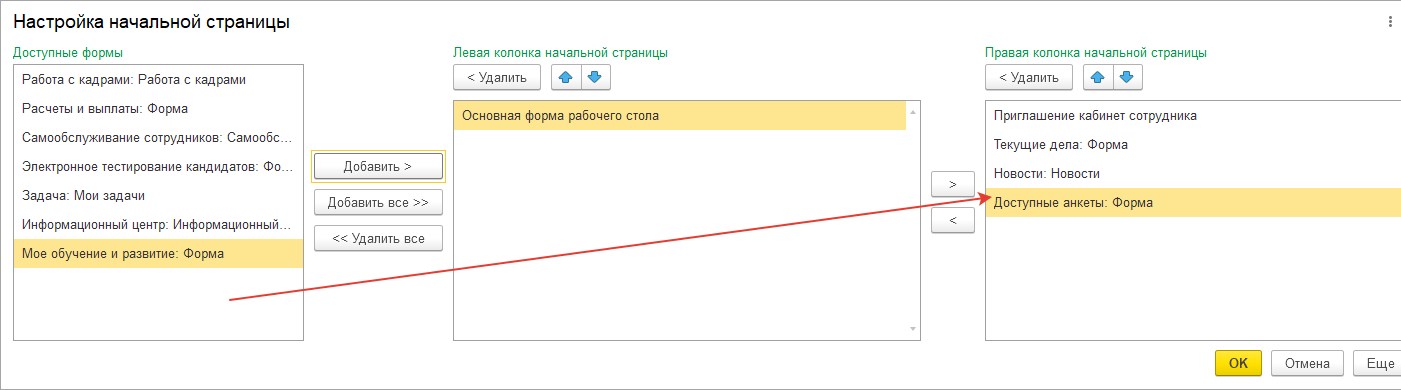
Начальная страница примет иной вид
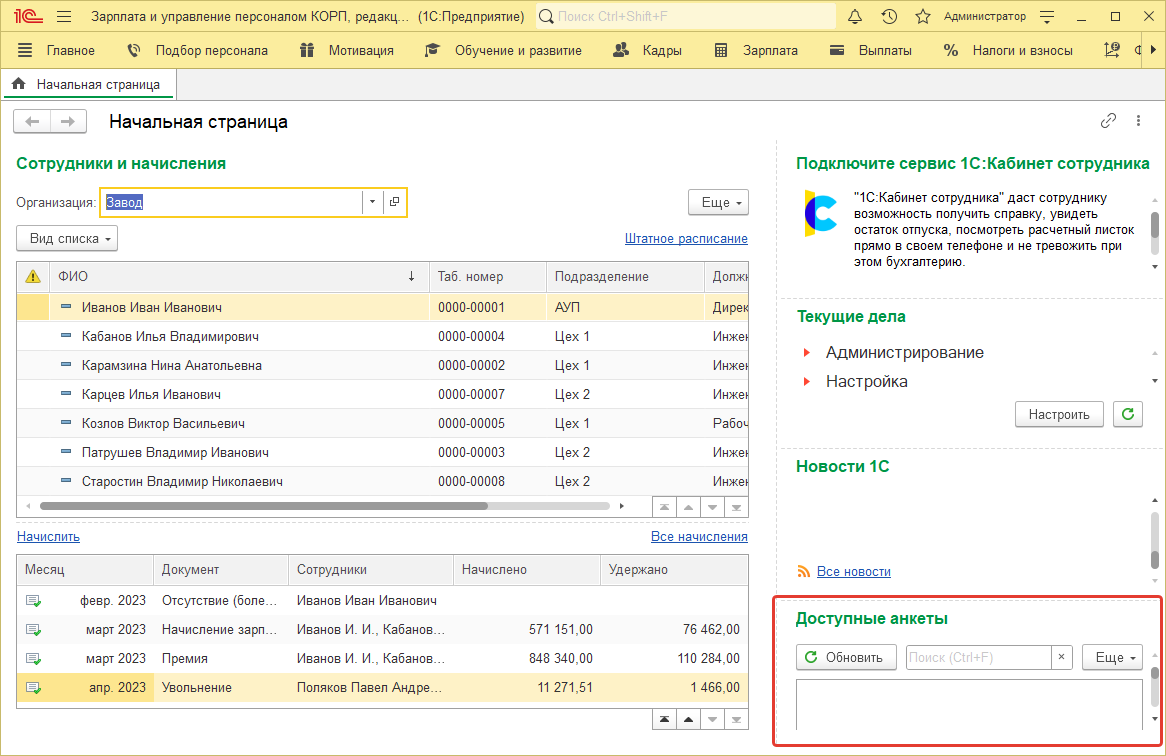
Оценка персонала – это оценка характеристик сотрудников. Оценка производится на основе анкетирования. В настройках управления персоналом программы можно включить следующие варианты оценки:
- оценка по методу 360°, когда респондентами выступают сотрудник и его окружение. При анкетировании можно использовать возможности работы сотрудников в программе (настройки начальной странице рассмотрены в практикуме выше). Кроме того, можно рассылать приглашения участникам по электронной почте.
- экспертная оценка.
Анализ результатов анкетирования проводится с помощью отчетов.
Кроме того, можно проводить опросы сотрудников, используя как шаблоны анкет по подбору персонала, так и отдельно созданные опросники.
Вся работа по оценке персонала производится с помощью справочника "Мероприятия оценки 360".

Практикум №72
1. Откроем справочник "Мероприятия по оценке 360" (раздел «Обучение и развитие» - «Оценка 360». Создадим мероприятие "Оценка коммуникативных навыков". В нижней части формы просмотрим тексты для анкеты.
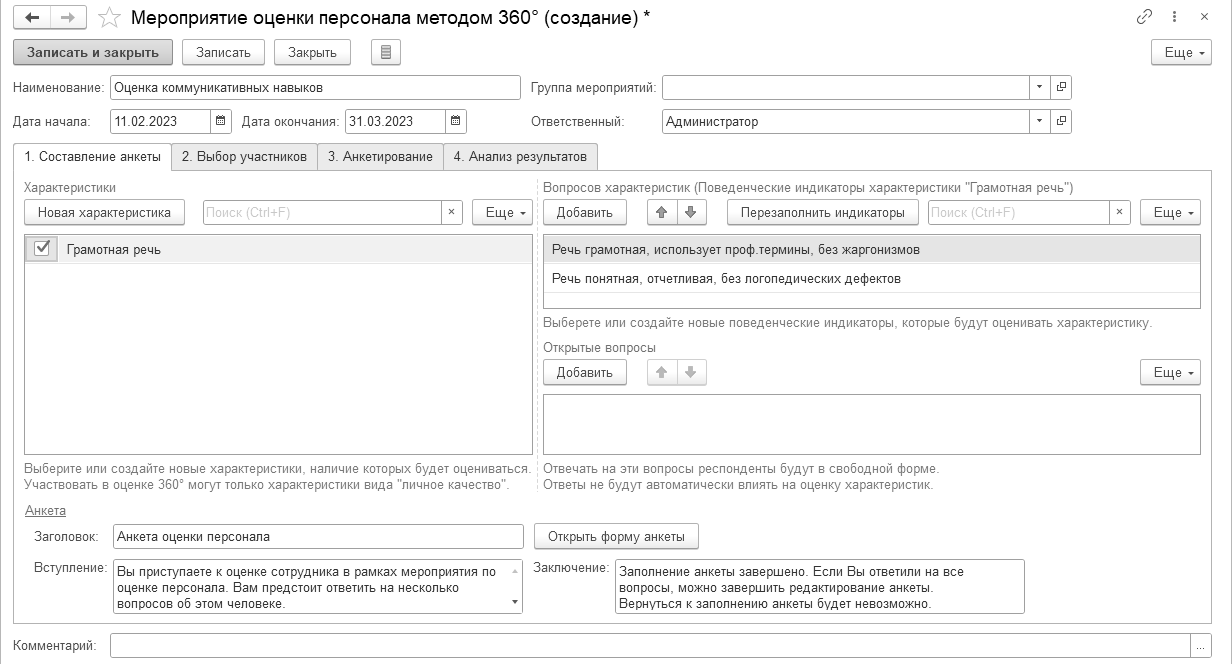
На закладке "Участники" сформируем список оцениваемых и список респондентов вручную.

Обратите внимание, что список респондентов можно формировать по некоторым критериям
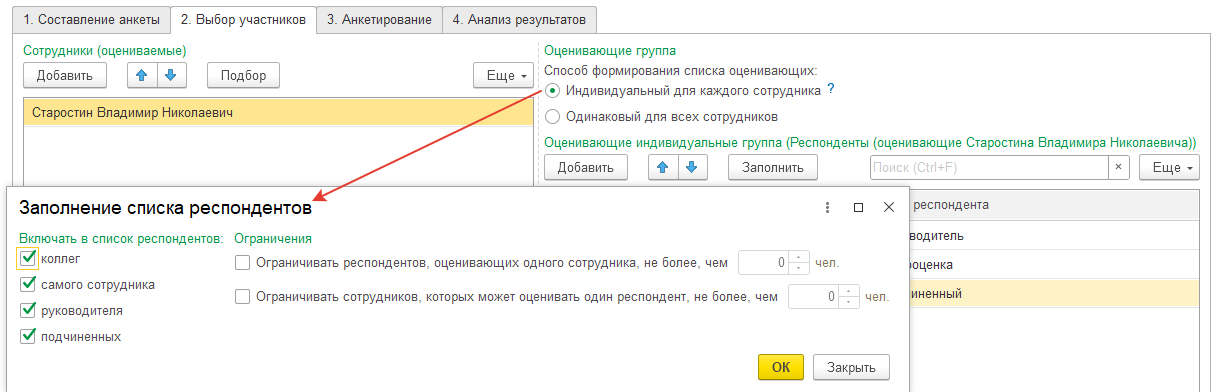
На закладке "Анкетирование" нажмем кнопку "Начать анкетирование".
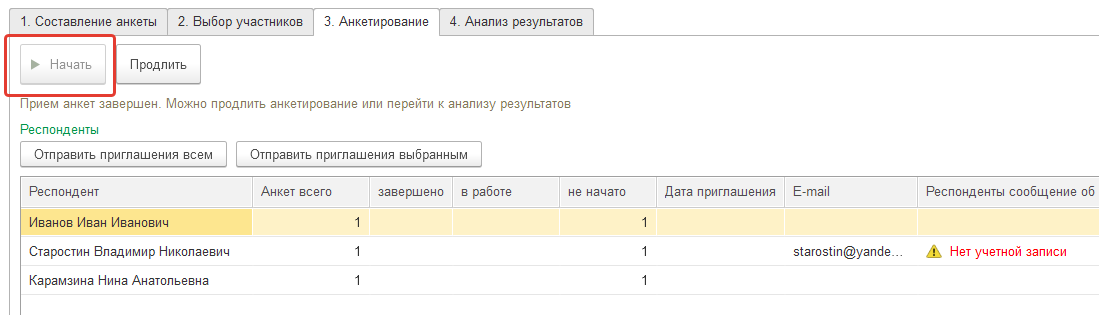
2. Сохраним сведения по оценке персонала и пройдем опрос от имени Иванова И.И. Для этого откроем раздел "Начальная страница" (настроена ранее при изучении раздела "Самообслуживание"). Нажмем в правой части команду "Обновить" - получим доступ к анкете-опроснику. Наведя курсор на анкету, увидим условия опроса (кто, цель и т.п.)
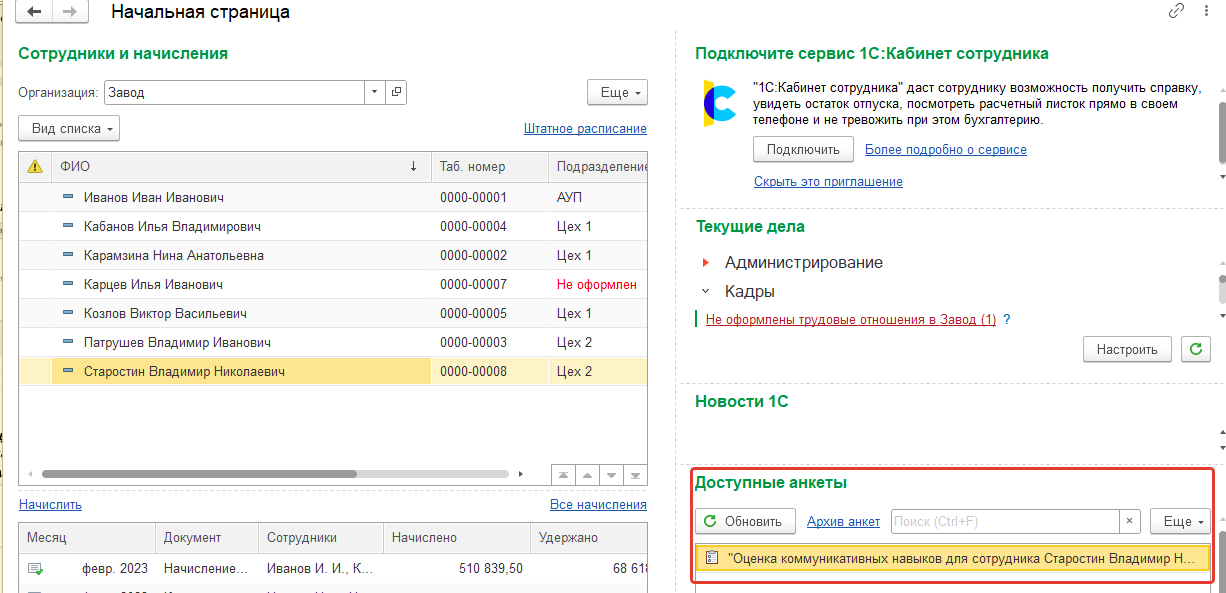
Кликнув дважды мышью на разделы, пройдем опрос (переход осуществляется по кнопке "Далее"):
- Вступление;

- Вопросы;
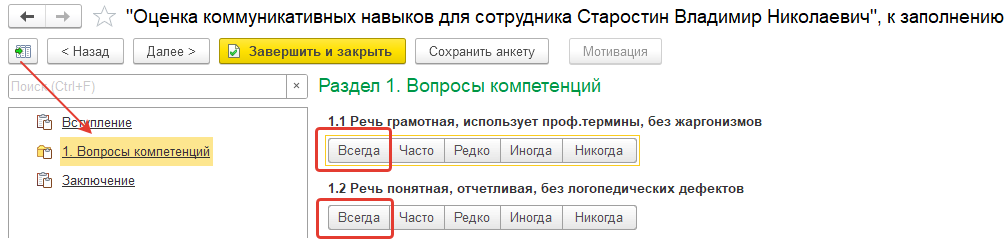
После ответов анкету следует сохранить и закрыть.

3. Снова откроем мероприятие по оценке коммуникативных навыков. Теперь здесь можно просмотреть закладку "Анализ результатов".

Анализ удобно проводить по отчетам, доступным по соответствующей команде.

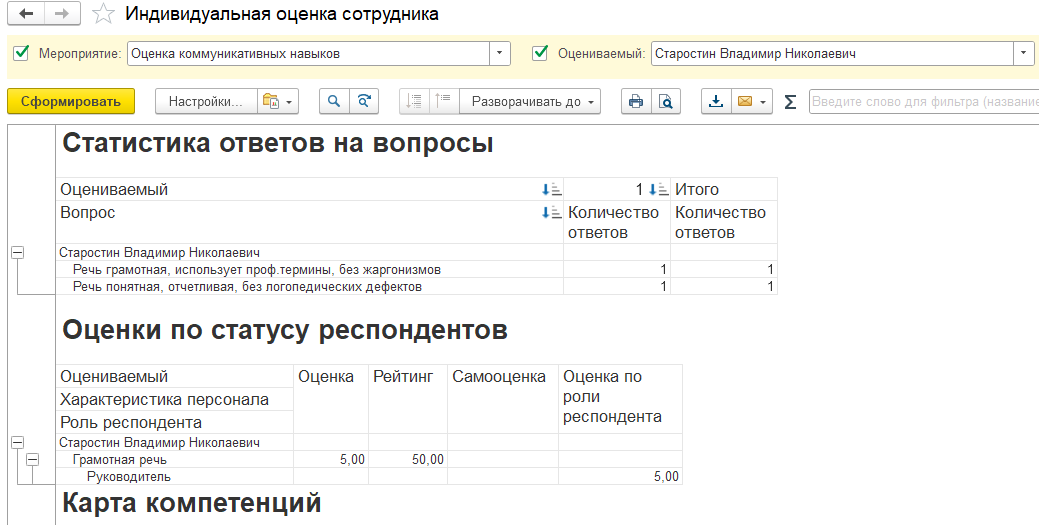
Технически проведение оценки экспертами сходно с механизмом оценки по методу 360°. Для оценки используются те характеристики, у которых данная опция указана в настройках.
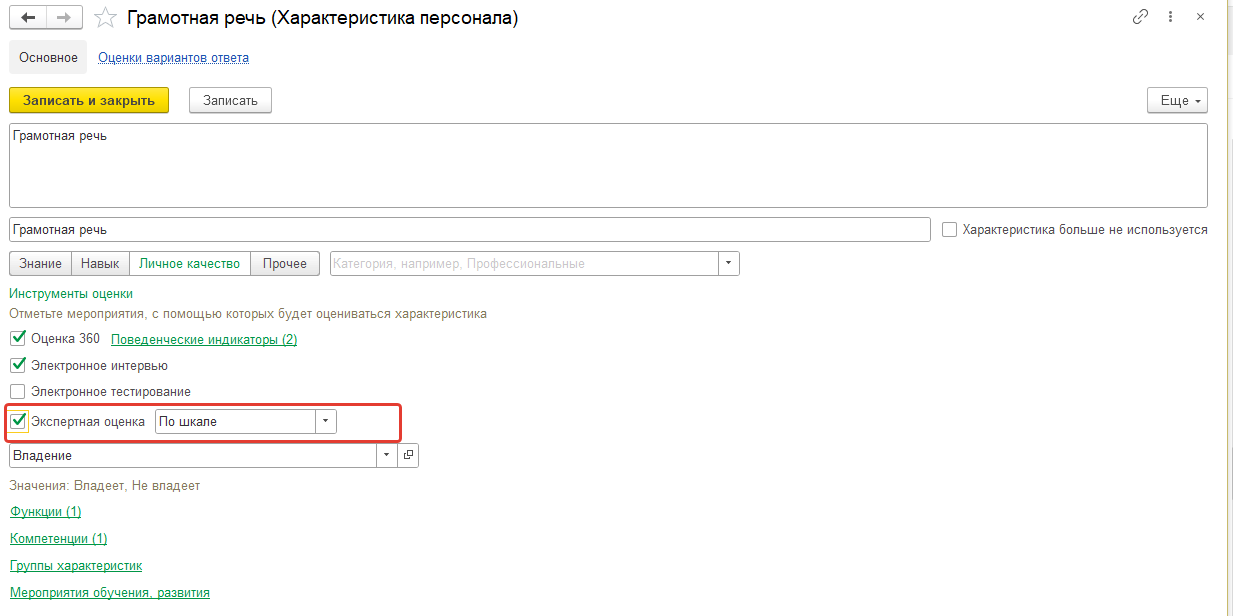
Работа с опросами экспертов проводится в рабочем месте пользователя «Опросы по компетенциям».
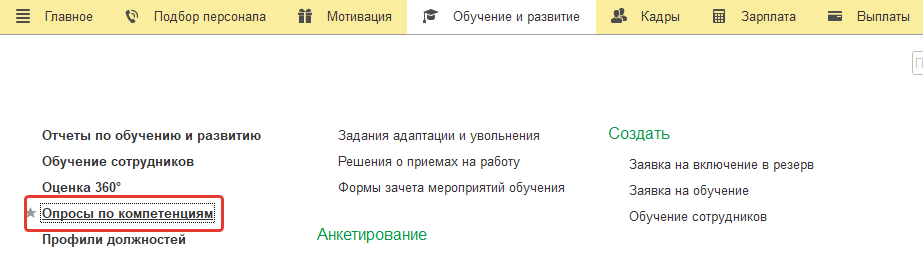
При создании нового опроса указывается его наименование, сроки проведения, выбираются компетенции для оценки экспертами.
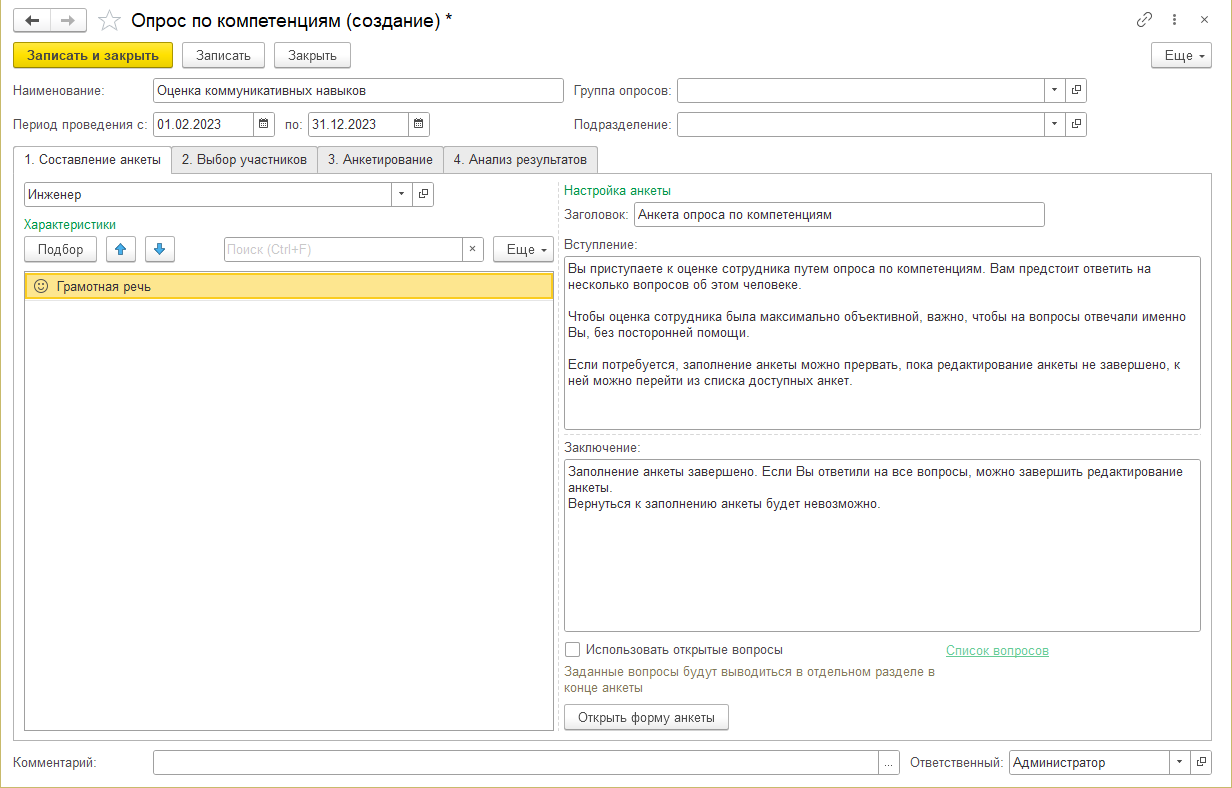
Составляется перечень участников: оцениваемых сотрудников и опрашиваемых респондентов.
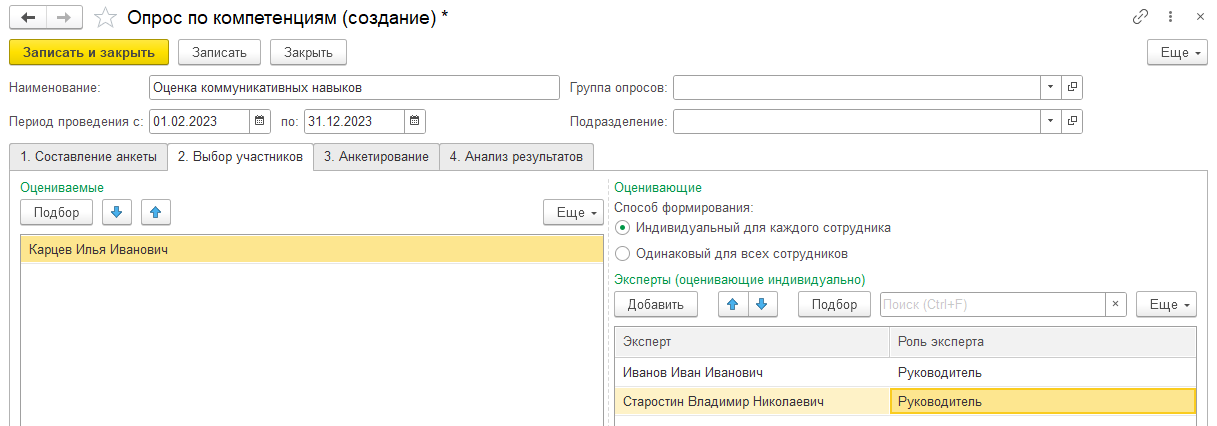
На закладке «Анкетирование» запускается процесс публикации анкет.
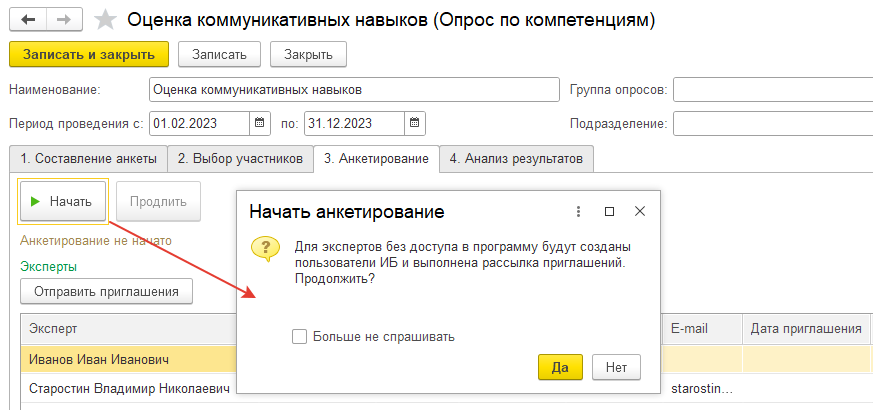
Для пользователей программы анкетирование проводится также, как и в прошлом примере, - со стартовой страницы.
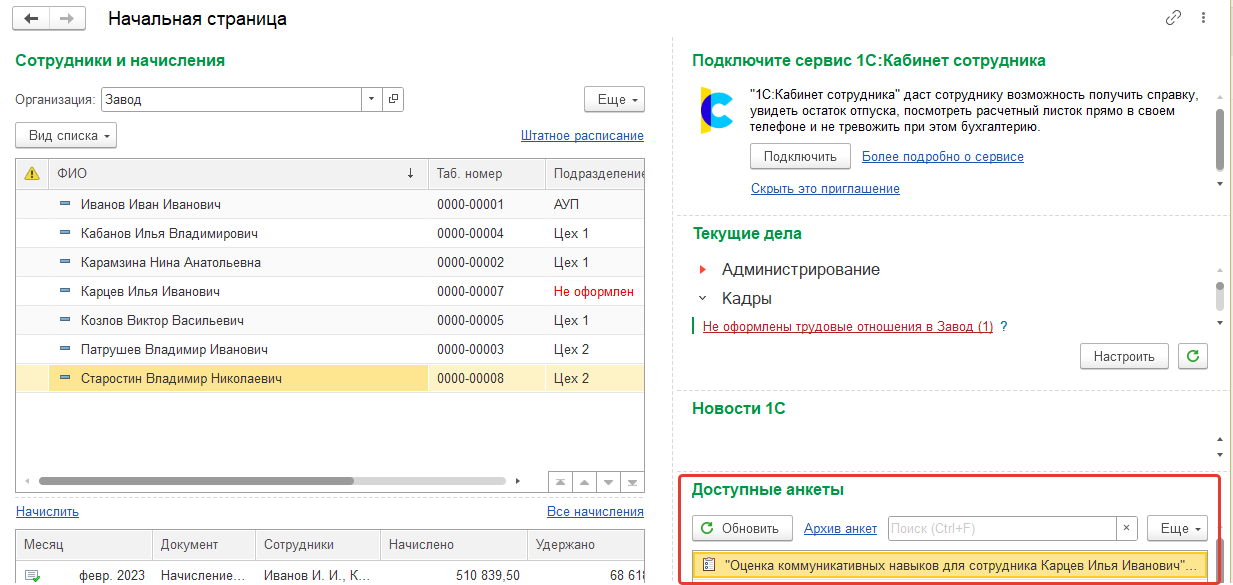
Выбор вида ответа зависит от настройки характеристики и вопросов к ней.
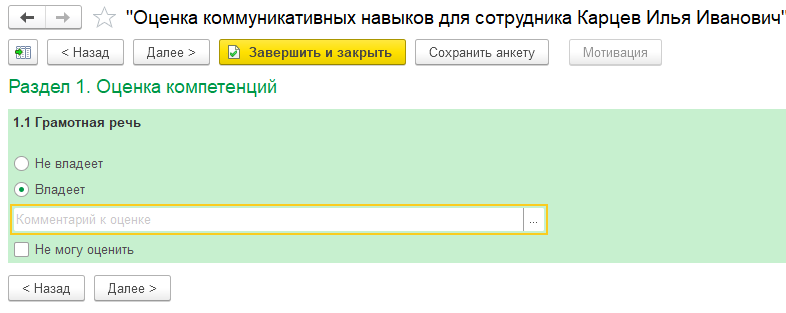
После сбора анкет можно вывести отчеты для анализа результатов.
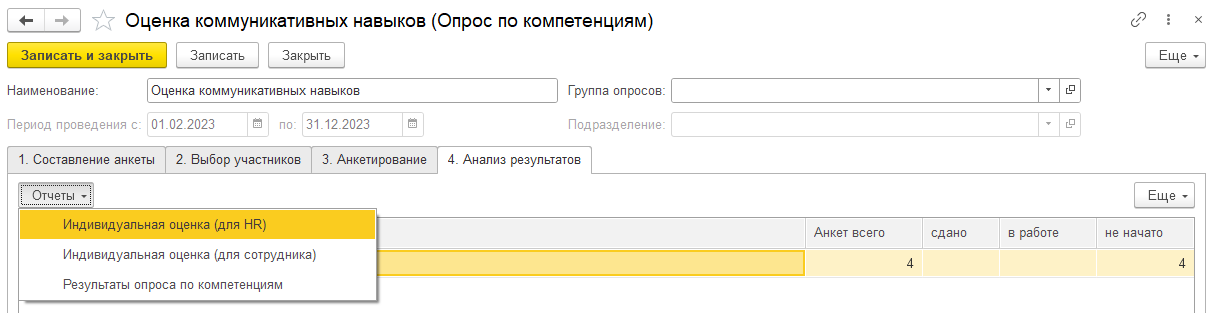
Также отчеты можно сформировать из раздела «Обучение и развитие/ отчеты по обучению и развитию».

Кроме вышеуказанных возможностей, в программе можно проводить и другие опросы сотрудников. Опросы можно использовать и как электронное тестирование, и как сбор мнений. Работа по проведению подобных опросов ведется из раздела «Обучение и развитие».
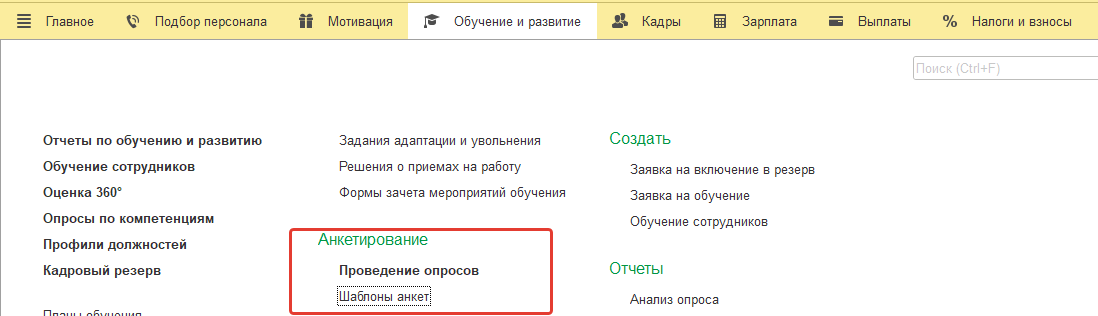
Для запуска опроса создается документ «Проведение опроса». В нем указываются участники, сроки проведения опроса и выбирается шаблон анкеты, по которой опрос проводится.
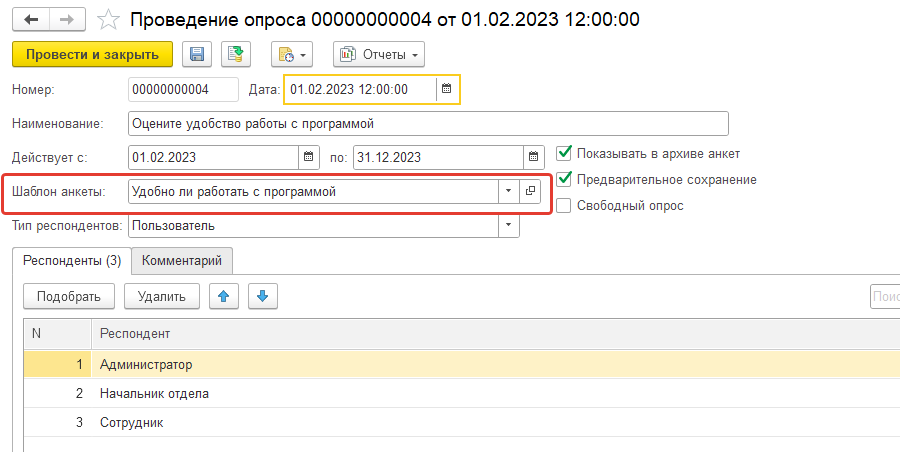
При создании шаблона анкеты указывается ее наименование, встпительное и заключительное слово.
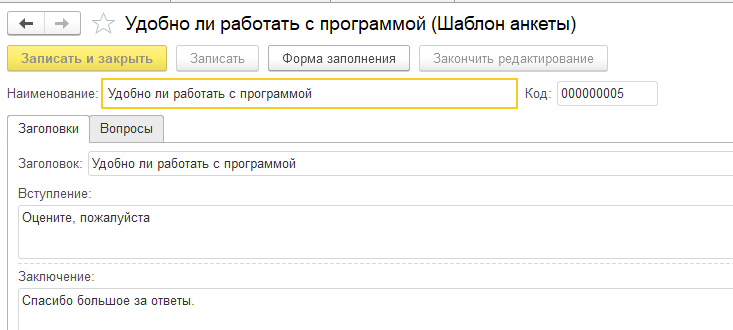
Затем задаются разделы анкеты и составляется перечень вопросов, на которые будут отвечать участники опроса.
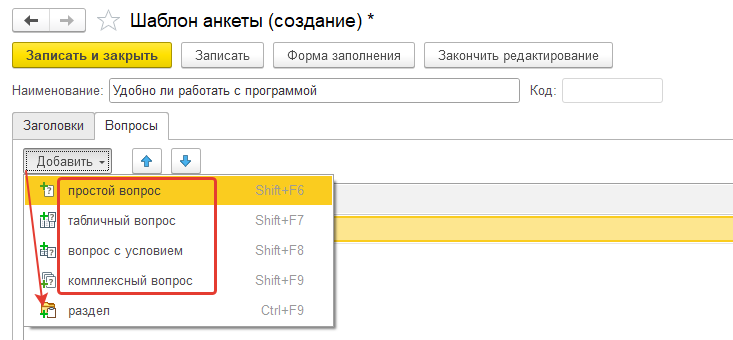
Вопросы могут быть простые, табличные, содержать какое-либо условие. Простые вопросы также могут иметь разные типы ответов.
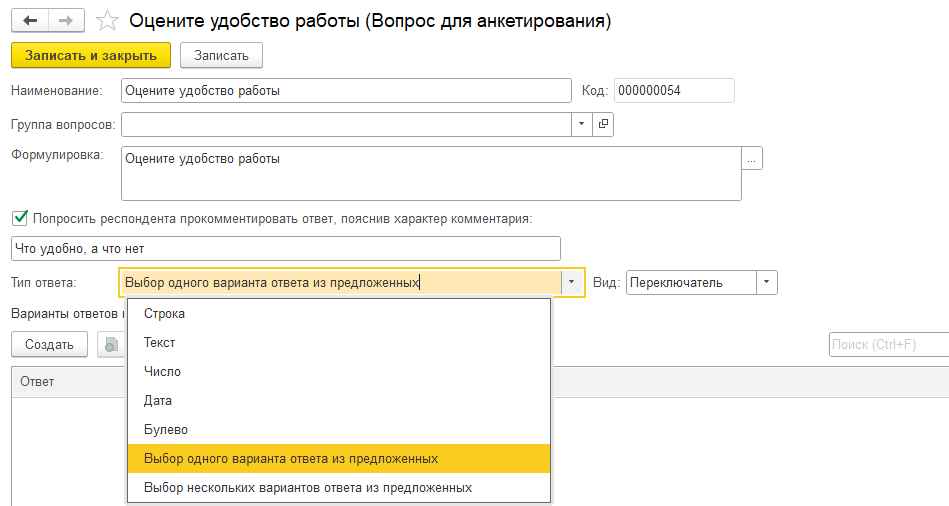
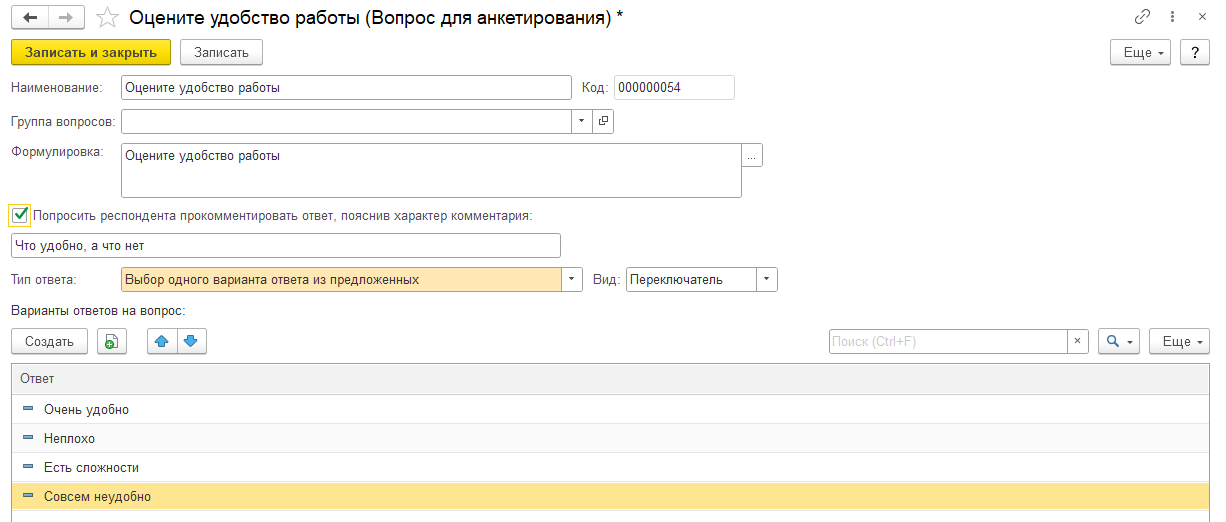
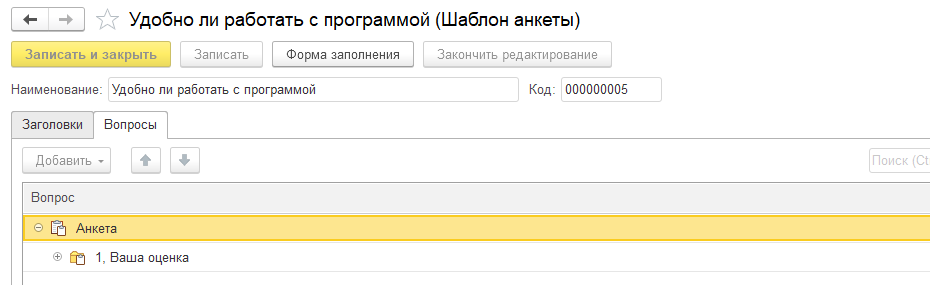
После составления шаблона анкеты и проведения документа-опроса анкета будет опубликована для сотрудников в разделе доступных анкет на начальной странице.
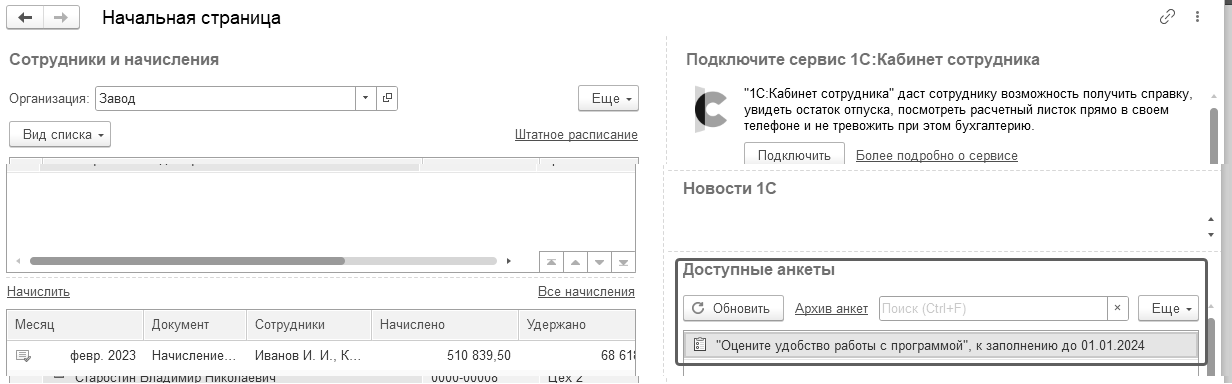
Как и в примерах выше, пользователь проходит опрос, отвечая на вопросы, затем завершает опрос по отдельной команде
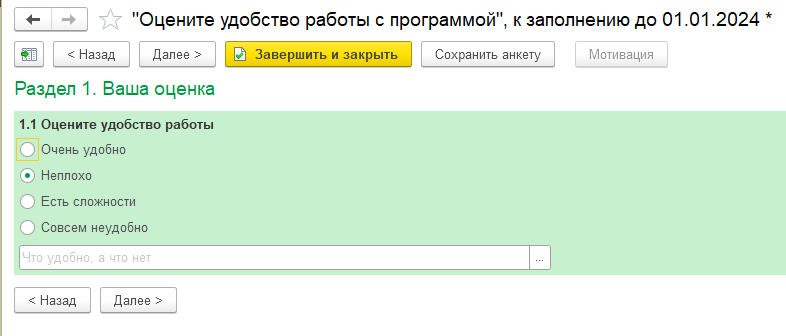
Проанализировать результаты опроса можно по отчетам, которые выводятся как из формы документа-опроса, так и из раздела «Обучение и развитие/ Отчеты по обучению».
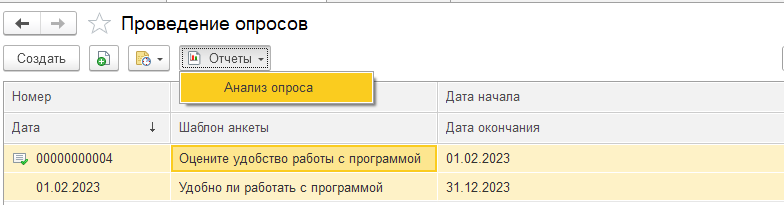
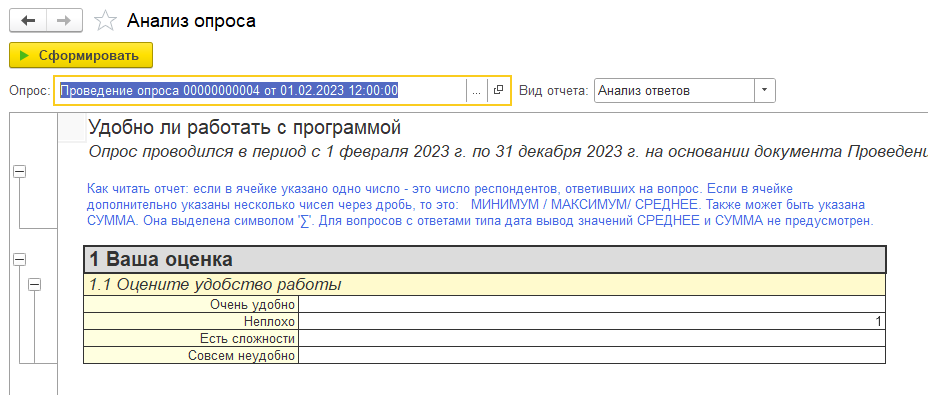
В отличие от оценки персонала аттестация предполагает соблюдение некоторых обязательных процедур и оформления обязательных документов. Т.е. аттестации можно отнести к регламентированным действиям, поскольку требования к ним есть в действующем законодательстве.
Аттестации могут быть различных видов, различной периодичности и для разных категорий персонала. Мероприятия по аттестации могут быть как внешние, так и внутренние. Сама же аттестация проводится вне программы с документированием ее результатов. Результаты же аттестации регистрируются в программе отдельным документом.
Доступ к документам по аттестации осуществляется из раздела "Кадры".
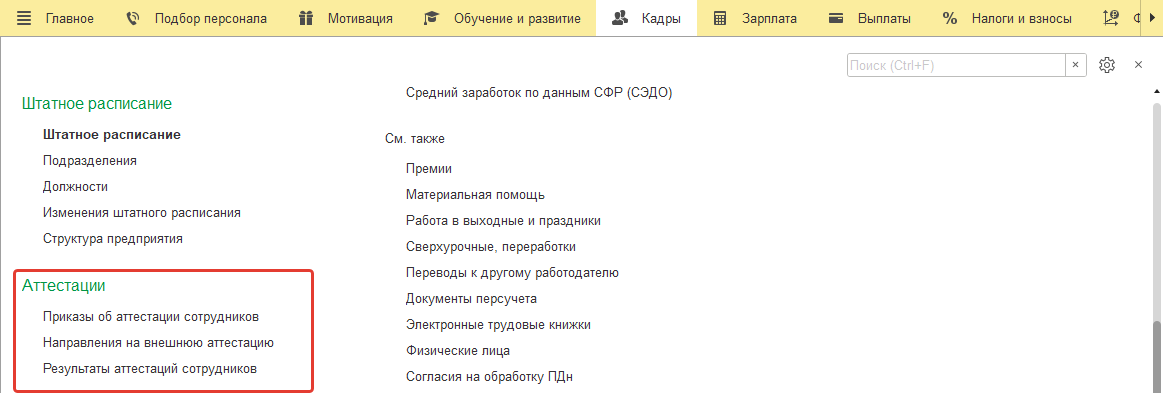
Перечень аттестаций, их виды и особенности настраиваются в справочнике "Виды аттестаций". Данный справочник вызывается в разделе "Настройка".
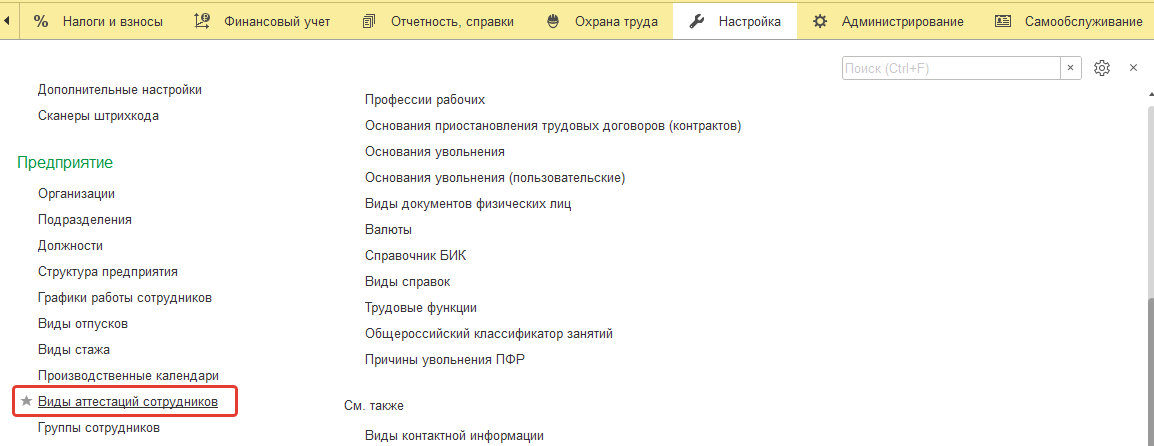
В типовой поставке в справочнике есть вид аттестации "Подтверждение соответствия занимаемой должности".

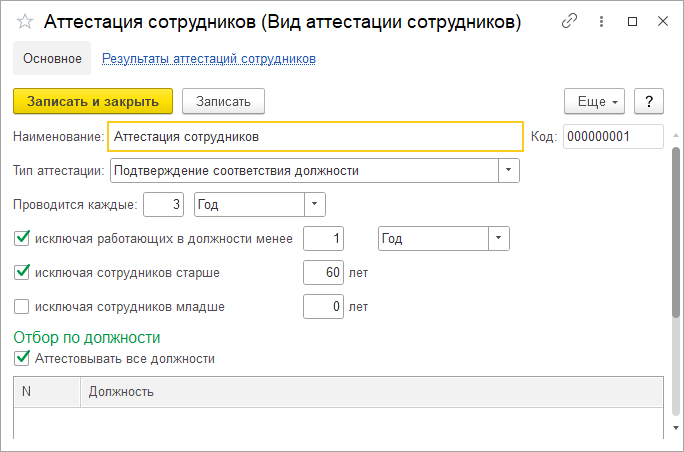
Для аттестации заполняется:
Тип аттестации – соответствие должности либо квалификации по специальности;
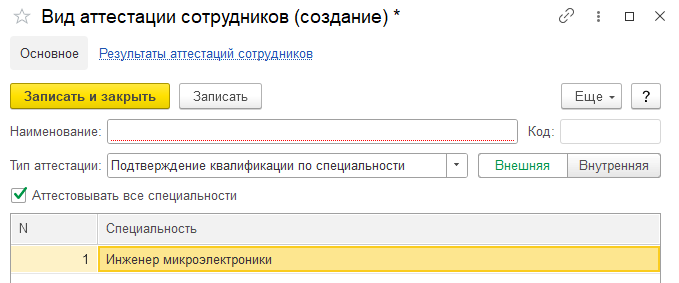
Периодичность;
Состав сотрудников (возрастной, а также по должностям либо специальностям).
Проанализировать сотрудников, которым требуется аттестация можно:
В отчете "Сотрудники, подлежащие аттестации" (раздел "Кадры – Кадровые отчеты");
В документах по назначению аттестации – программа может "предложить" перечень сотрудников, у которых подходит срок аттестации.
Аттестации можно условно разделить на два вида: внешняя аттестация проводится сторонней организацией; внутренняя аттестация проводится силами предприятия, и для этого формируется аттестационная комиссия.
Для регистрации направления сотрудника на аттестацию вне предприятия составляется документ "Направление на внешнюю аттестацию".
Практикум №73
Из раздела "Кадры" создадим документ "Направление на внешнюю аттестацию" для Старостина В.Н.
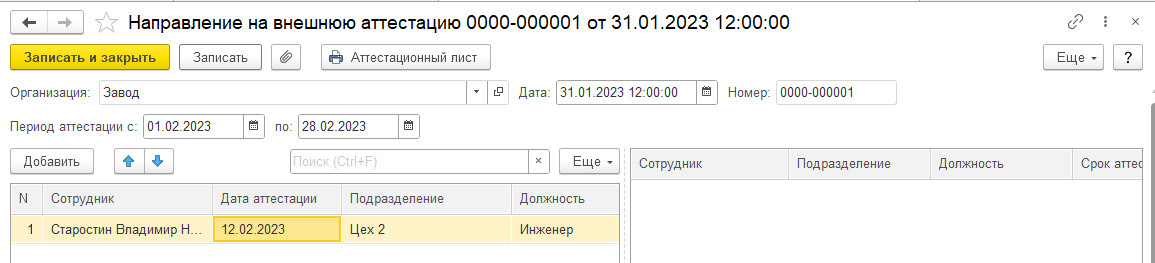
Из формы документа можно распечатать аттестационный лист.
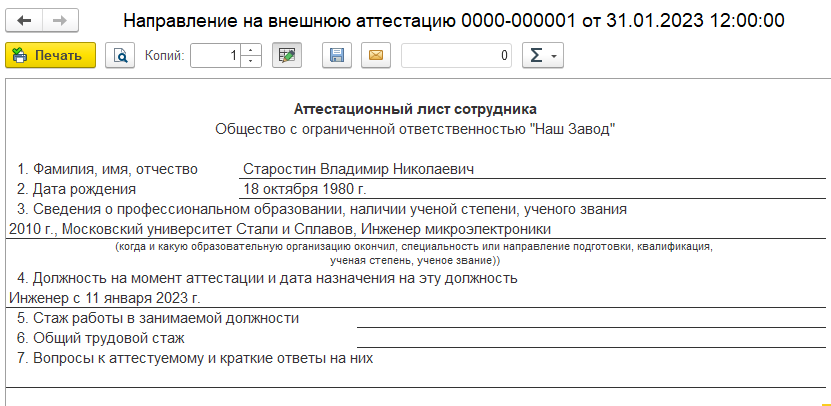
Для проведения внутренней аттестации необходимо издать приказ на аттестацию и сформировать аттестационную комиссию. В завимисимости от настроек эту процедуру можно провести как одним документом, так и отдельными.
Практикум №74
Из раздела "Кадры" создадим приказ об аттестации сотрудников:
- закладка "График аттестации" (продолжительность 30 мин, это аттестация 1 сотрудника);
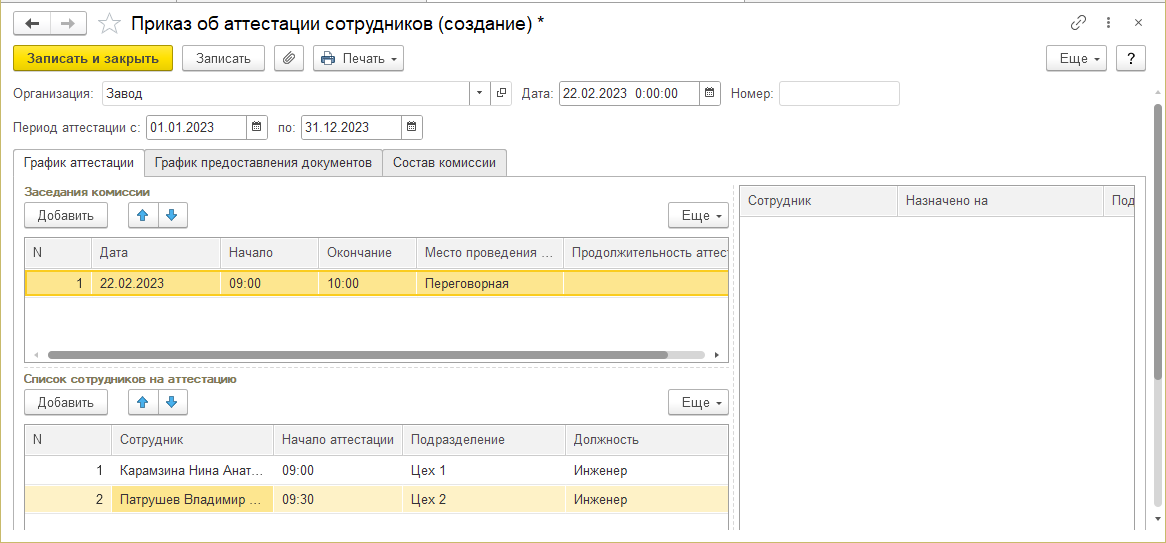
- закладка "График предоставления документов";

- закладка "Состав комиссии".
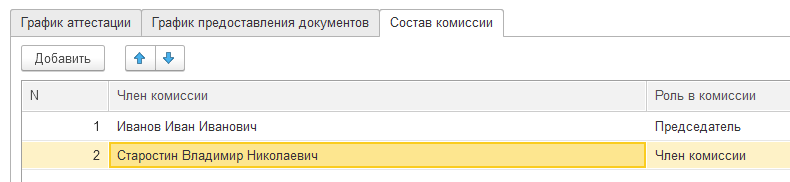
Из формы документа можно распечатать приказ и другие обязательные документы по оформлению внутренней аттестации.
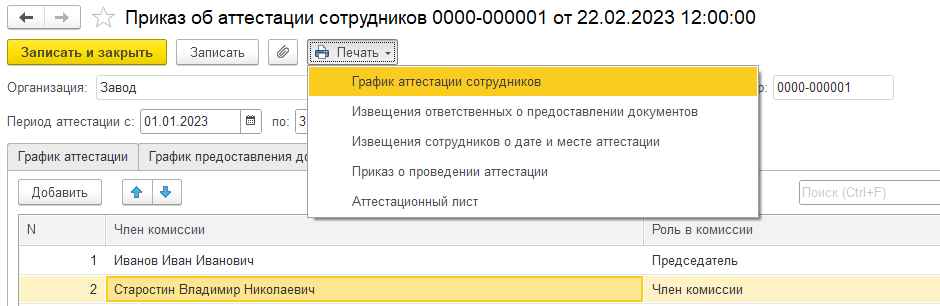
Если в настройках кадрового учета программы указано, что график аттестации и состав аттестационной комиссии формируются отдельными документами, то в разделе "Кадры" будет доступен документ "Формирование аттестационной комиссии" (предполагается, что она будет формироваться отдельным приказом).
Документом "Результаты аттестации сотрудников" регистрируются результаты как внешних, так и внутренних аттестаций.
Практикум №75
Из раздела "Кадры" создадим документ "Результаты аттестации сотрудников" для регистрации результатов внутренней аттестации.
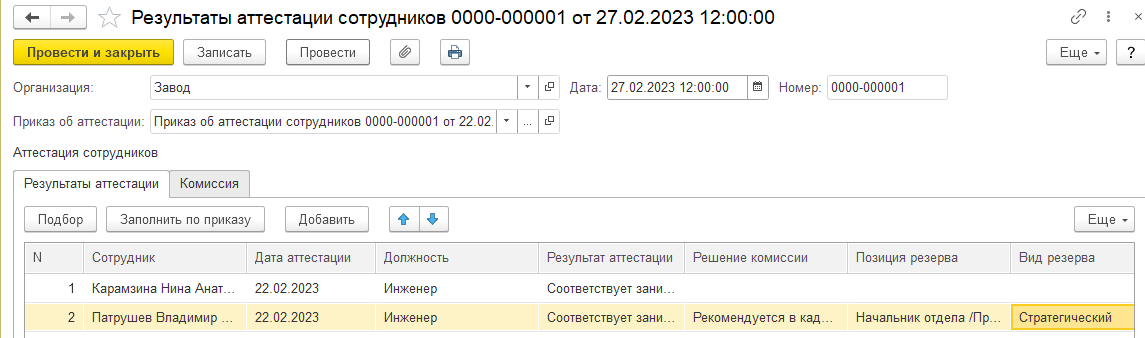
Сотрудники соответствуют занимаемым должностям, а Патрушев В.И. рекомендован в кадровый резерв на позицию начальника производства. Данная информация будет также отображаться в позиции штатного расписания.
Отчеты по итогам аттестациям можно сформировать в разделе "Кадры - Кадровые отчеты".
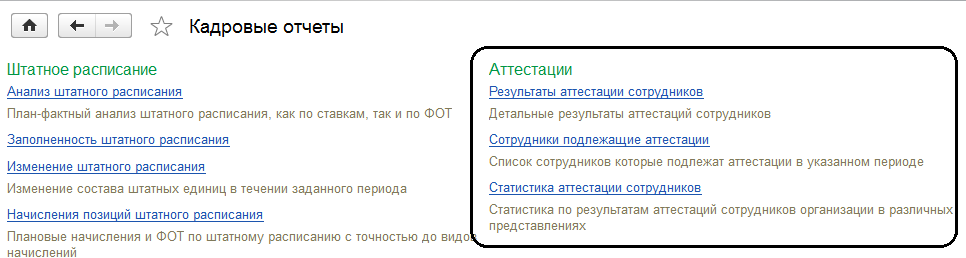
Результаты аттестации и статистика аттестации – это разные варианты одного вида отчета. Здесь можно выполнять различные отборы для просмотра результатов аттестации.
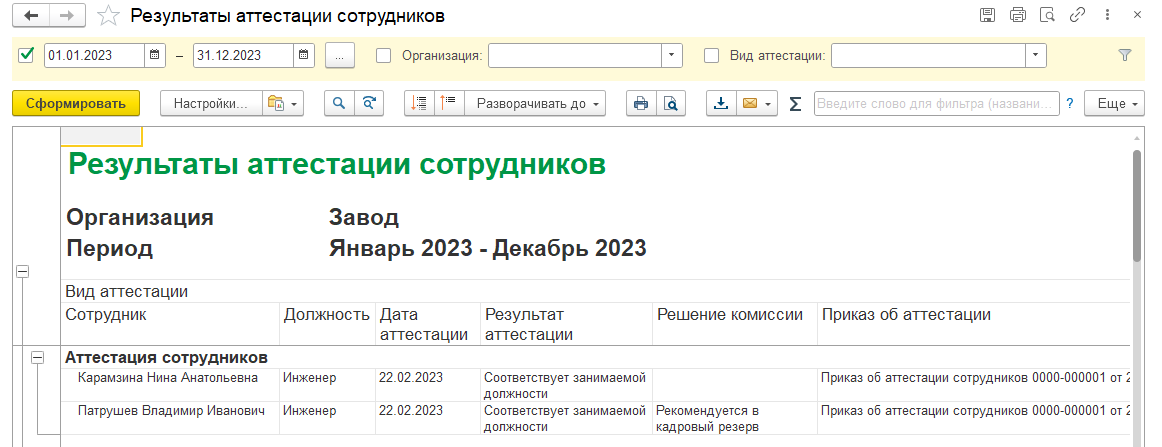
Раздел по охране труда из нескольких частей:
Специальная оценка условий труда (спецоценка) – реализована возможность подготовки документов для спецоценки (аттестации) рабочих мест;
Инструктажи по технике безопасности – реализована возможность составления перечня инструктажей по ТБ, регистрация факта проведения инструктажей и контроль их своевременного проведения по видам;
Формирование предусмотренного законодательством пакета документов по расследованию несчастных случаев;
Регистрация проведения медицинских осмотров;
Учет средств индивидуальной защиты (СИЗ).
Настройка функциональности подсистемы охраны труда осуществляется в разделе «Настройка/ Охрана труда».
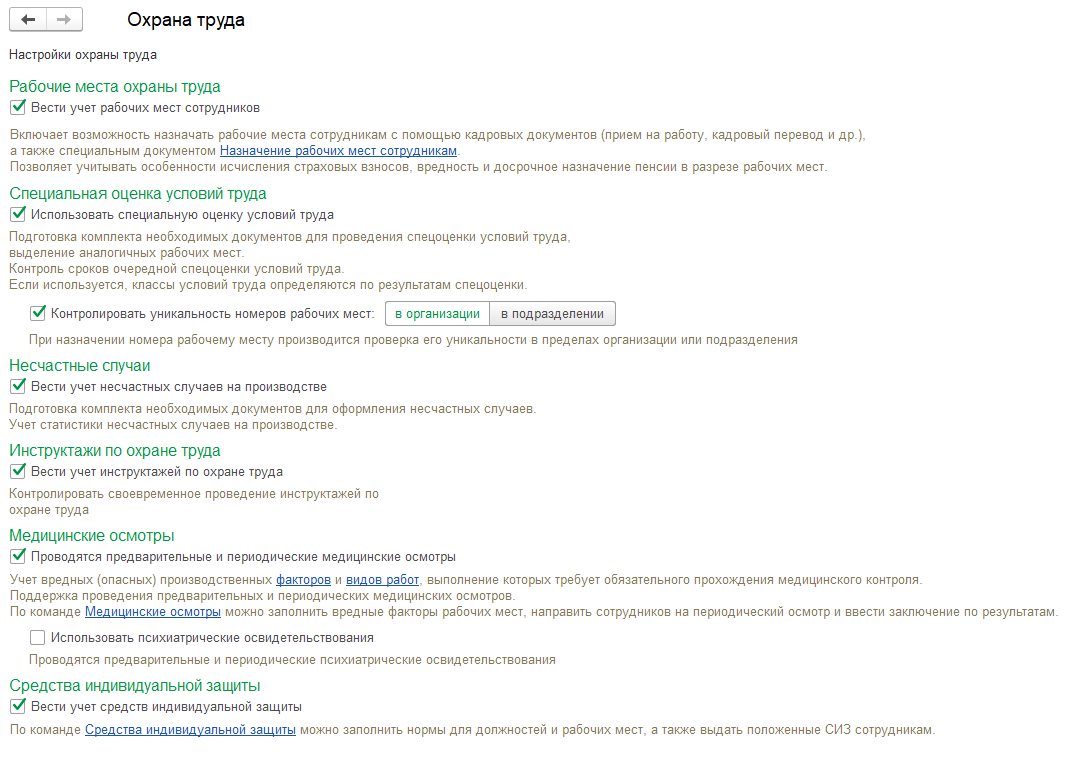
Основой подсистемы охраны труда является рабочее место сотрудника. Перечень рабочих мест заполняется в справочнике «Рабочие места охраны труда». Рабочее место опирается на позицию штатного расписания. Однако если для одной позиции может быть указано неколько штатных единиц, то рабочее место создается для каждого сотрудника отдельно, даже если на одной позиции штатного расписания находятся несколько сотрудников.
Рабочие места оцениваются при специальной оценке условий труда (СОУТ), к ним «привязываются» вредные факторы, определяющие периодичность медицинских осмотров, а также определяются нормы выдачи средств индивидуальной защиты (СИЗ).
Справочник вызывается в разделе «Охрана труда».
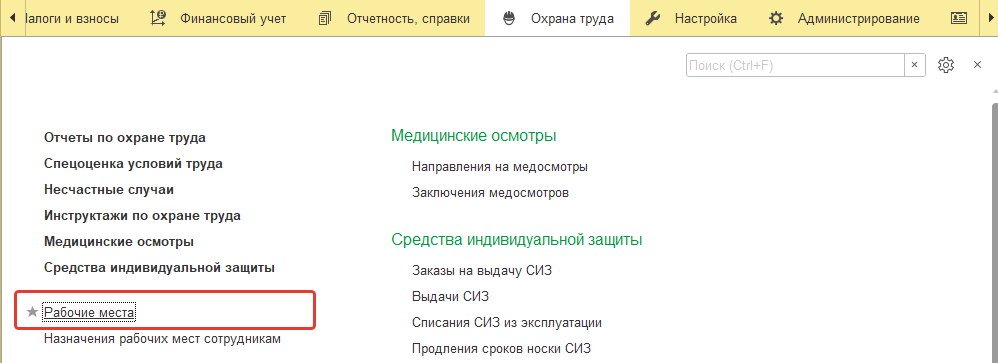
Рабочие места могут создаваться в справочнике вручную или с одновременным назначением их сотрудникам с помощью документа «Назначение рабочих мест сотрудникам».
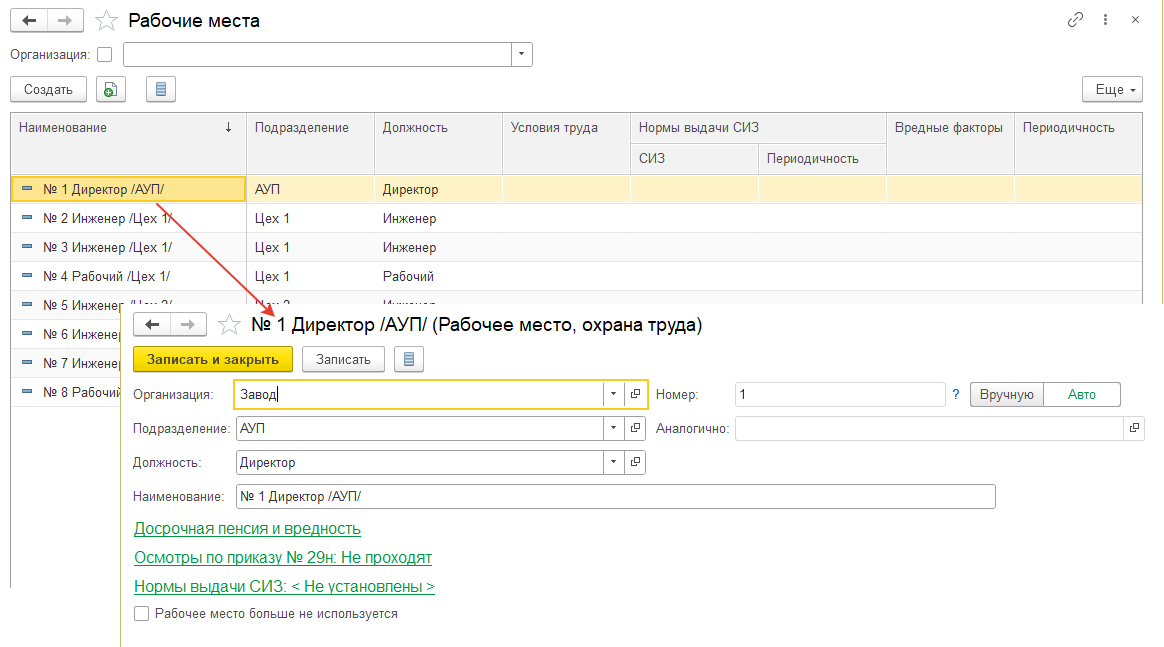
При этом при назначении рабочих мест можно будет объединить нескольких сотрудников на одно рабочее место при одинаковой должности и подразделении, но разных сменных графиках.
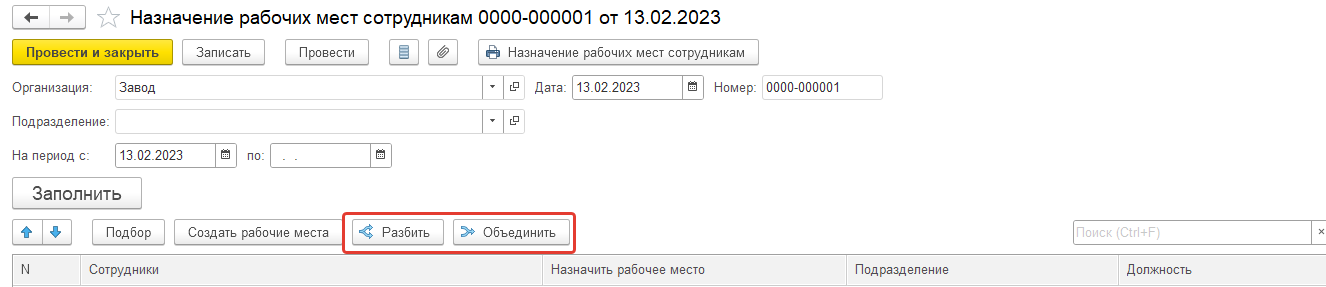
Практикум №76
Составим перечень рабочих мест сотрудников и назначим их сотрудникам. Для этого перейдем в раздел «Охрана труда/ Назначение рабочих мест». Создадим новый документ и заполним его по команде «Заполнить». Затем нажмем команду «Создать рабочие места».
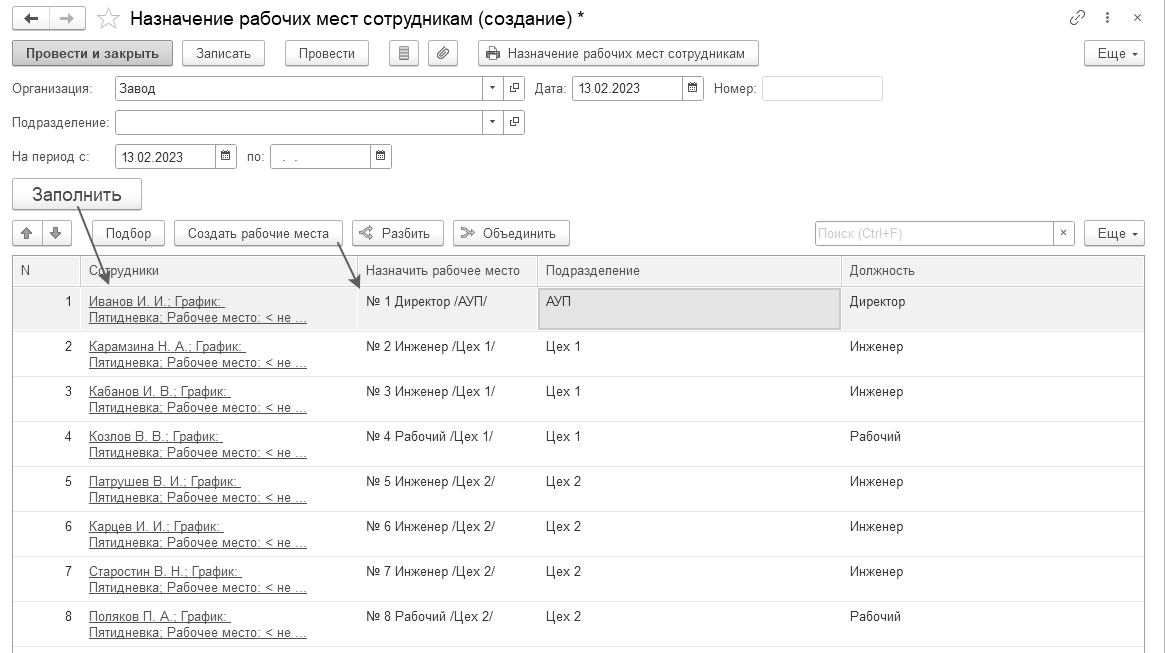
Проведем документ.
Работа с документами по спецоценке производится в разделе "Охрана труда".
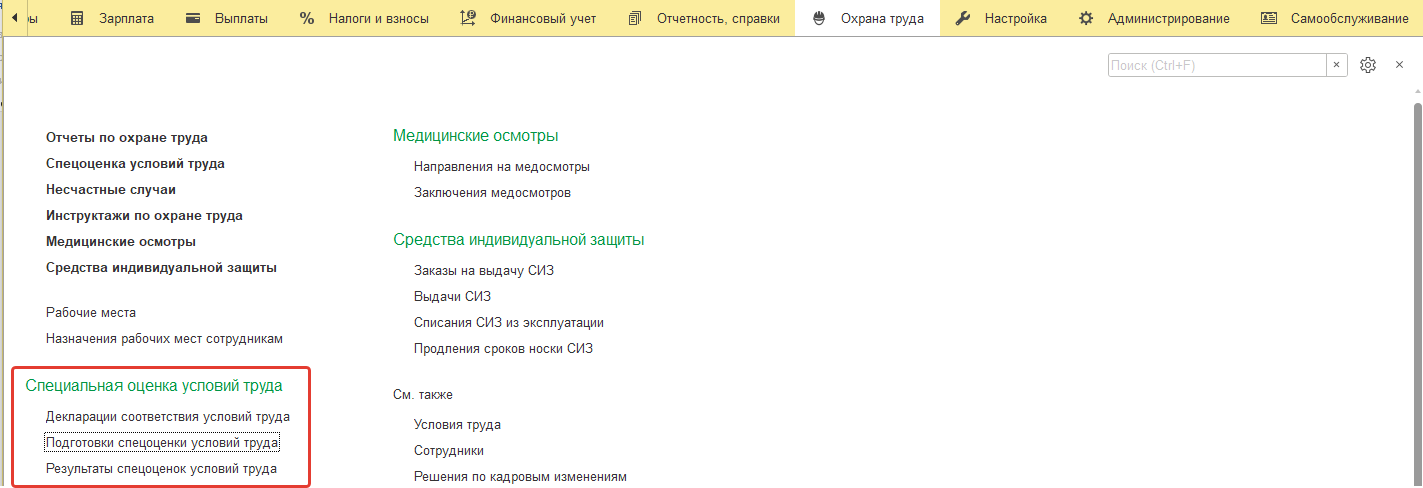
Потребность в спецоценке (аттестации) рабочих мест может быть как плановая, проводимая в обязательном порядке, так и внеплановая, возникшая, например, из-за большого числа несчастных случаев на производстве. Аттестация проводится сторонними специализированными организациями. Поэтому для предприятия необходимо:
подготовить перечень рабочих мест для аттестации с оформлением всех необходимых документов;
заключить договор со сторонней организацией на проведении аттестации рабочих мест;
принять результаты аттестации и проанализировать, какие действия необходимо выполнить по ее итогам.
С помощью данного документа анализируется потребность в проведении спецоценки рабочих мест:
Заполняется перечень рабочих мест для аттестации;
При необходимости заполняется перечень рабочих мест с аналогичными условиями;
Анализируются результаты предыдущих аттестаций, если они проводились.
Из формы документа можно вывести на печать пакет документов для подготовки к аттестации.
Практикум №77
Из раздела "Охрана труда" создадим документ "Подготовка условий спецоценки". Укажем исполнителя (контрагент). Рабочие места заполним все сразу по команде "Заполнить рабочие места" (заполняться занятые рабочие места).
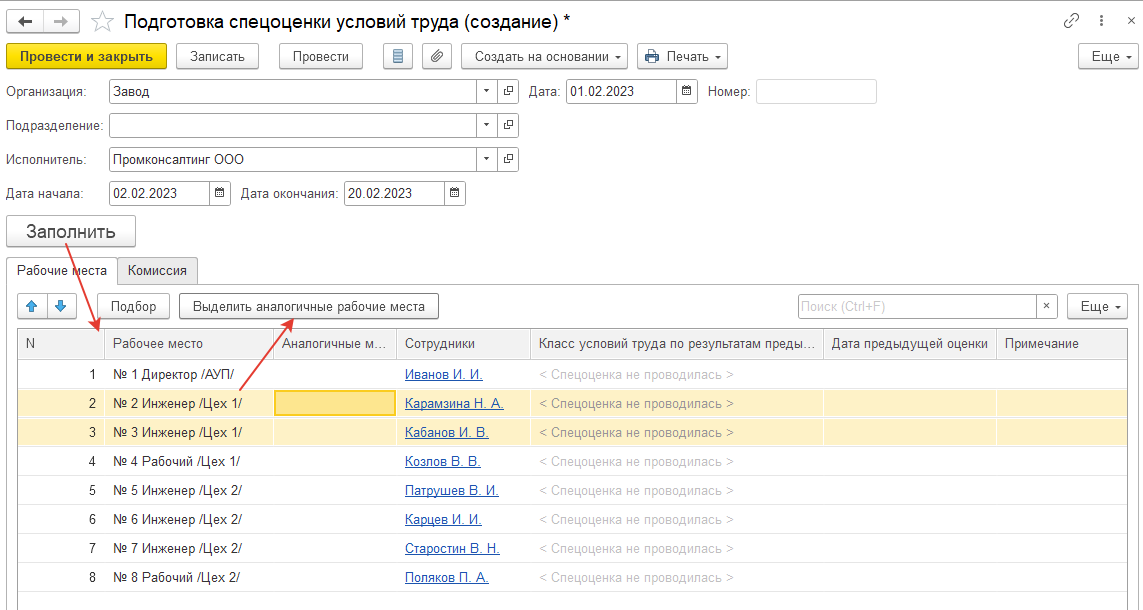
Рабочие места инженеров в цеху 1 выделим как аналогичные (это будут разные рабочие места по-прежнему, но одной строкой в документации СОУТ).
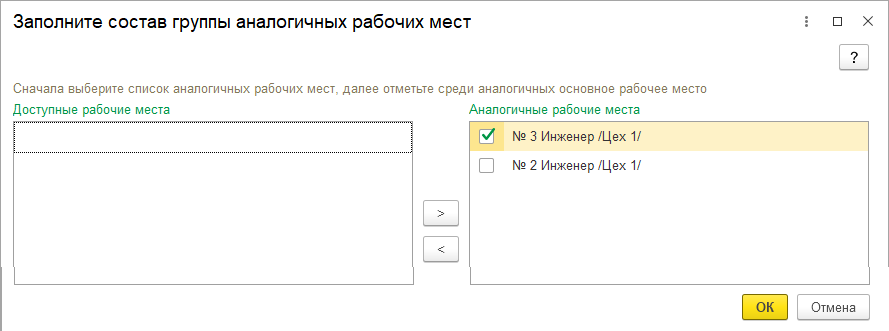
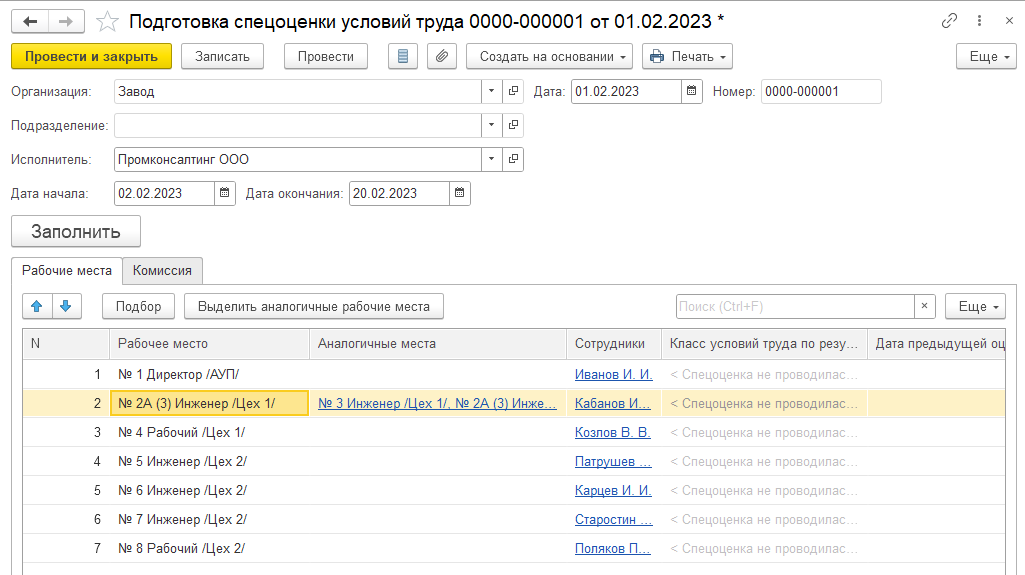
На закладке "Комиссия" перечислим членом комиссии по проведению СОУТ.
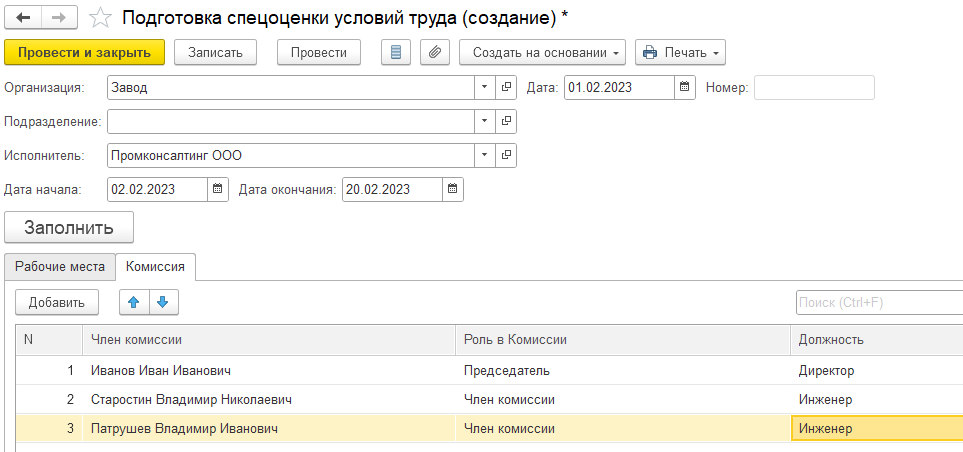
Проведем документ и выведем на печать документы по оформлению аттестации

После проведения аттестации организация получает от исполнителя пакет документов, где рабочим местам присваивается класс условий труда. Зарегистрировать в программе результаты спецоценки можно с помощью документа "Результаты спецоценки условий труда".
Практикум №78
Создадим из раздела "Кадры" документ "Результаты спецоценки условий труда". При этом необходимо указать документ-основание (приказ на проведение аттестации).

В документе необходимо установить класс условий труда для каждого рабочего места, и при необходимости зафиксировать рекомендации исполнителя по улучшению условий труда на рабочем месте (можно установить для всех общий класс, а затем точечно изменить для отличающихся рабочих мест). В нашем учебном примере оказалось, что на большинстве рабочих мест класс условий труда оптимальный либо допустимый. Для рабочего в цехе 1 присвоен вредный подкласс 3.1.
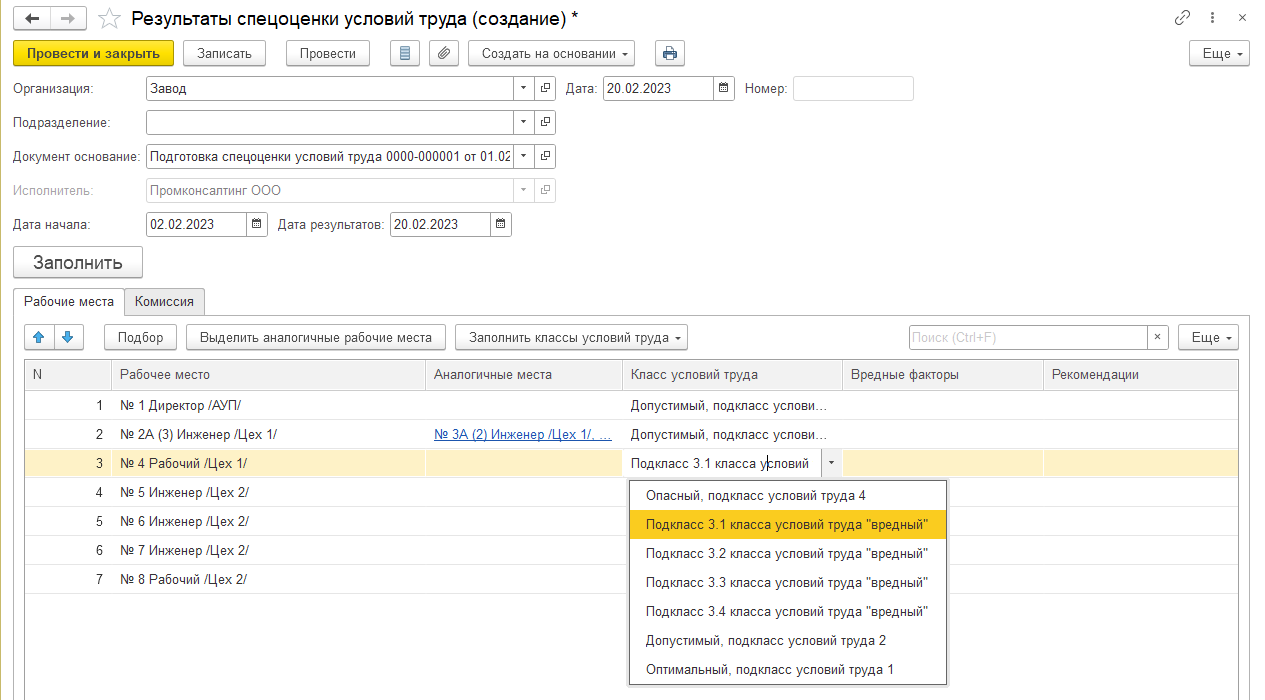
Обычно это влечет за собой начисление дополнительных страховых взносов в Пенсионный фонд, однако пока настройки учетной политики организации не будут изменены и не будут уточнены условия рабочего места, данная информация не повлияет на расчет страховых взносов.
Также в документе по результатам спецоценки уточняются вредные факторы, которые являются причиной направления сотрудников на периодические медосмотры. Укажем для вредного рабочего места такой фактор – шум.
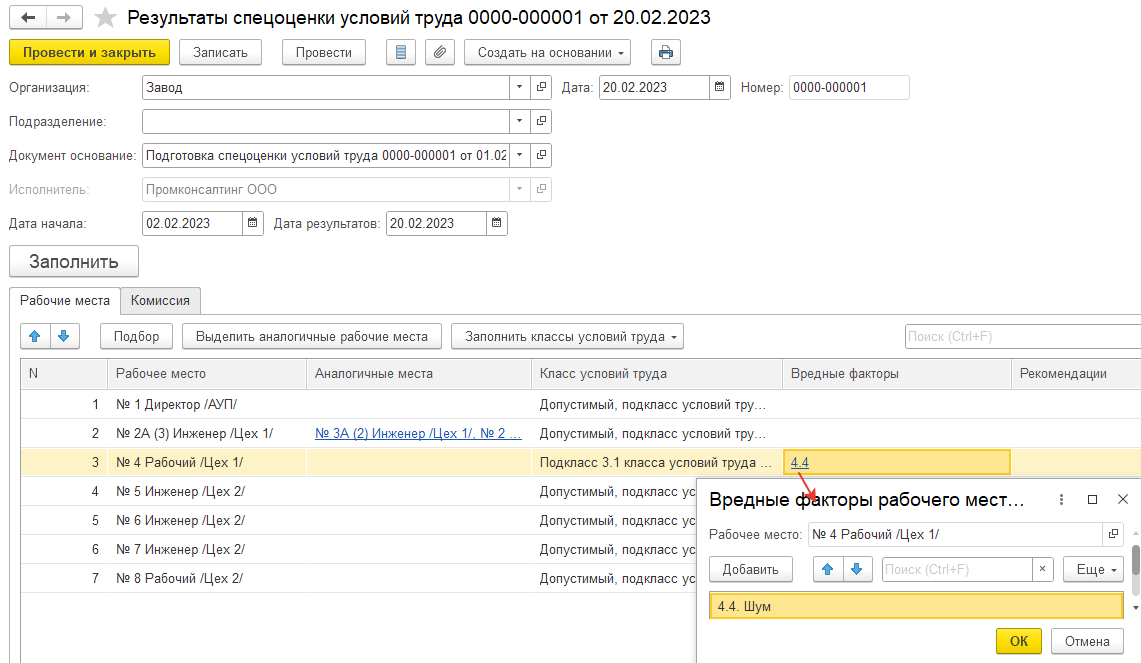
Вредные факторы можно указать для рабочих мест с любым классом условий труда (укажем для рабочего Цеха 2 фактор – 18.1 Управление транспортными средствами).
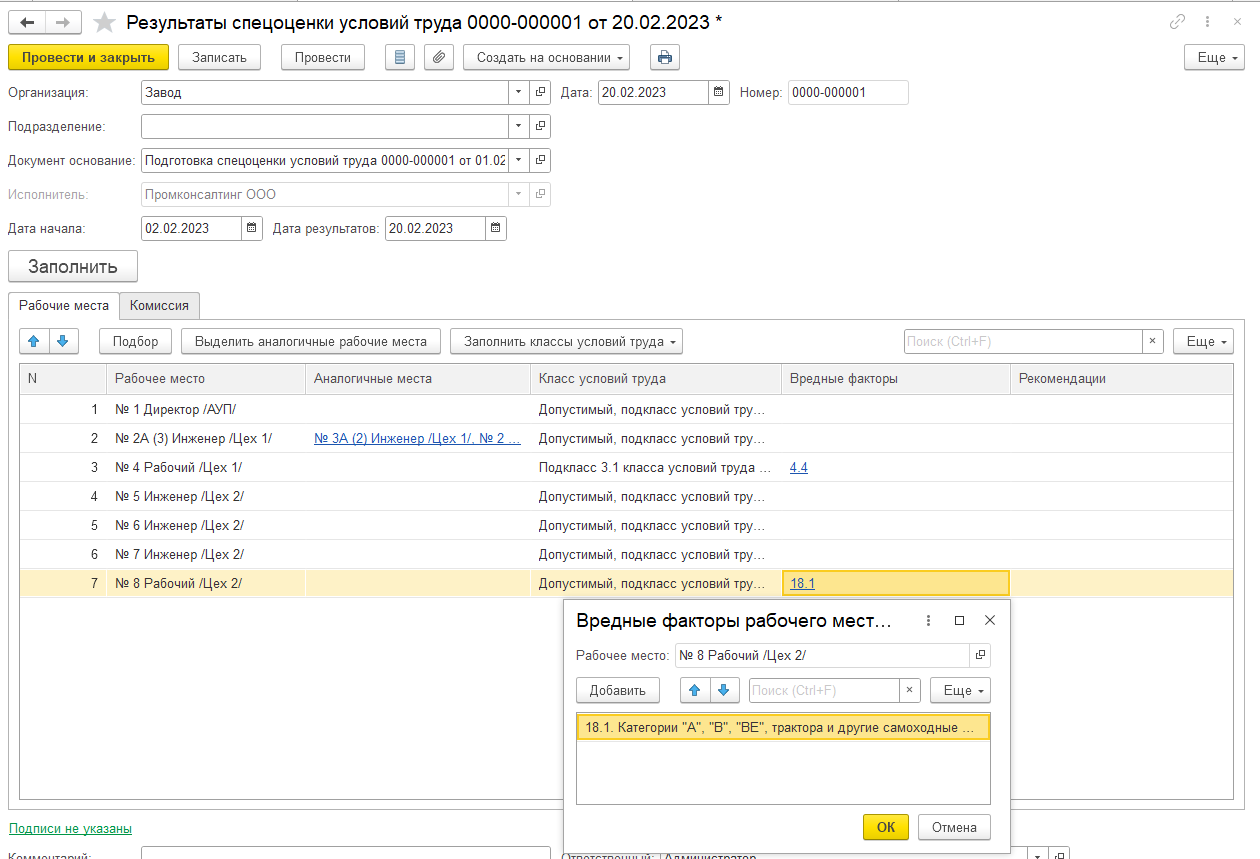
Перечень вредных факторов хранится в отдельном справочнике. Он заполнен в типовой поставке, и может быть дополнен пользователем самостоятельно. Для каждого элемента справочника указывается наименование, описание, а также период проведения медосмотра.
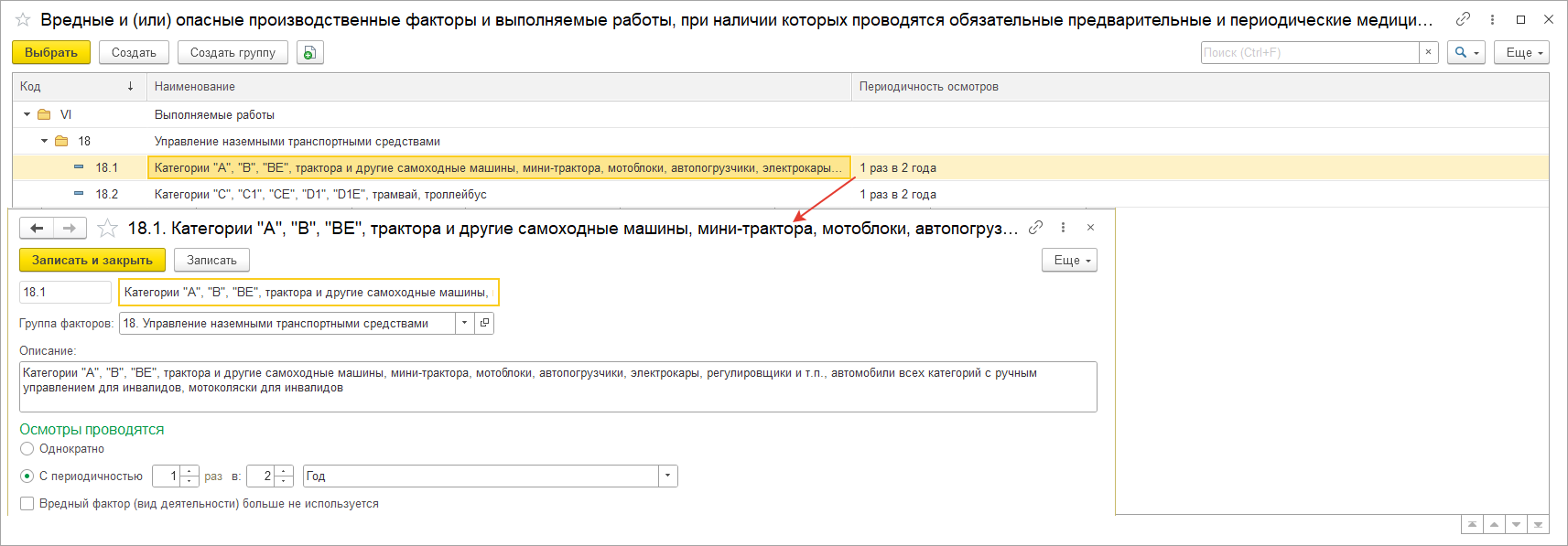
Для тех рабочих мест, где условия труда нормальные либо допустимые, оформляется декларация соответствий условий труда. В программе для этих целей создается одноименный документ, его можно создать на основании документа "Результаты спецоценки условий труда".

Документ автоматически заполняется по данным результатов спецоценки и может быть дополнен вручную при необходимости (например, вакантными рабочими местами).
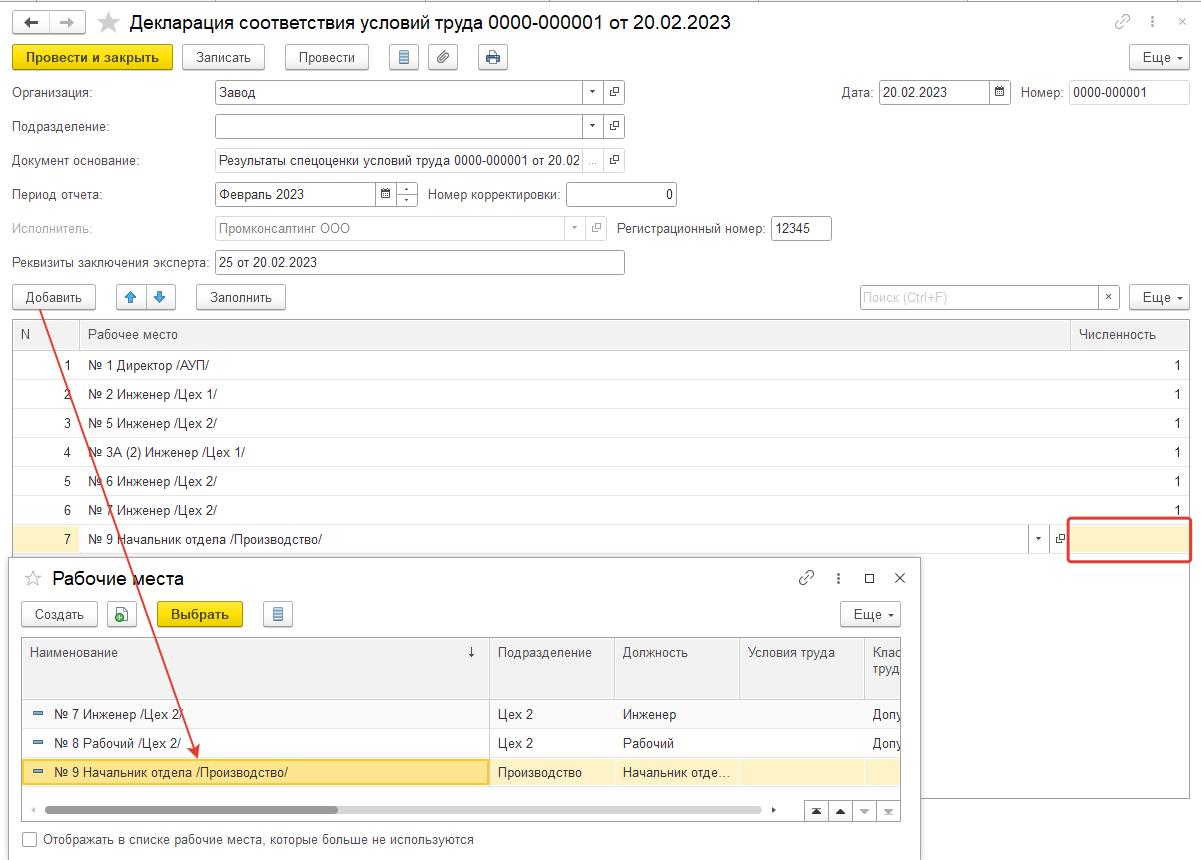
Практикум №79
На основании документа "Результаты спецоценки условий труда" создадим декларацию соответствия условий, она будет заполнена автоматически теми рабочими местами, где условия труда оптимальные либо допустимые.

Из формы документа можно распечатать декларацию условий труда.
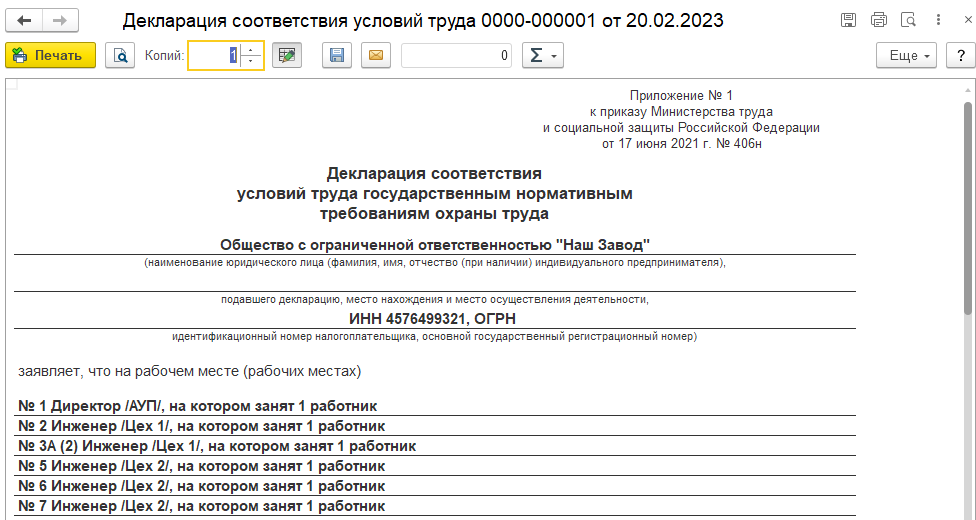
Если по итогам аттестации рабочих мест принято решение уплачивать дополнительные страховые взносы в связи с "вредностью" рабочих мест, то необходимо в учетной политики организации установить соответствующие флажки.
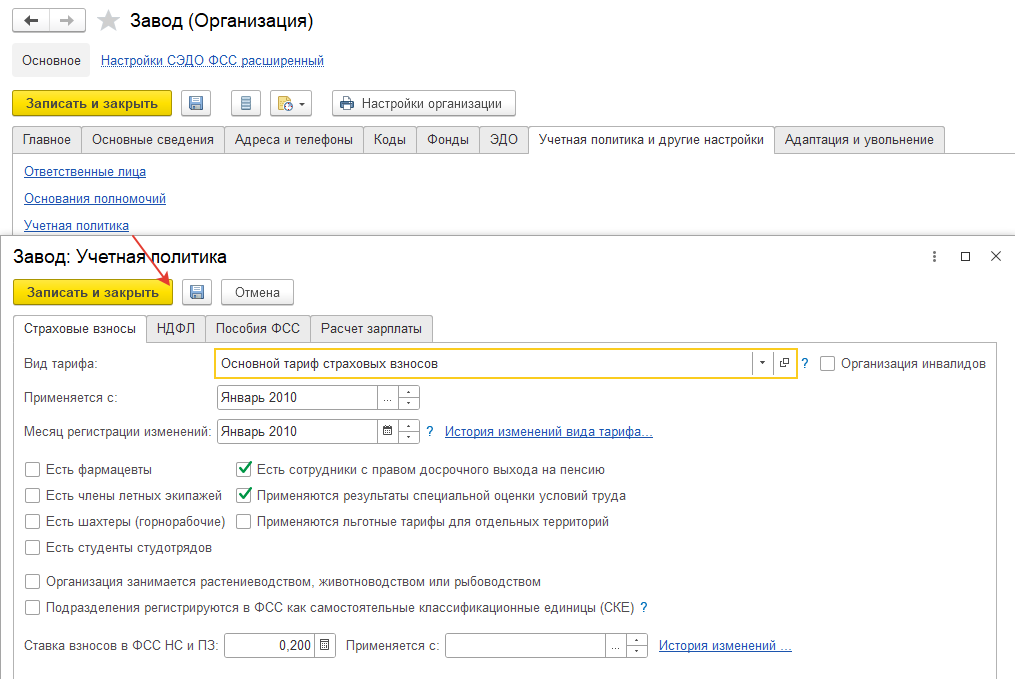
Затем для рабочих мест следует проверить условия спецоценки и установить параметры уплаты вредных взносов.
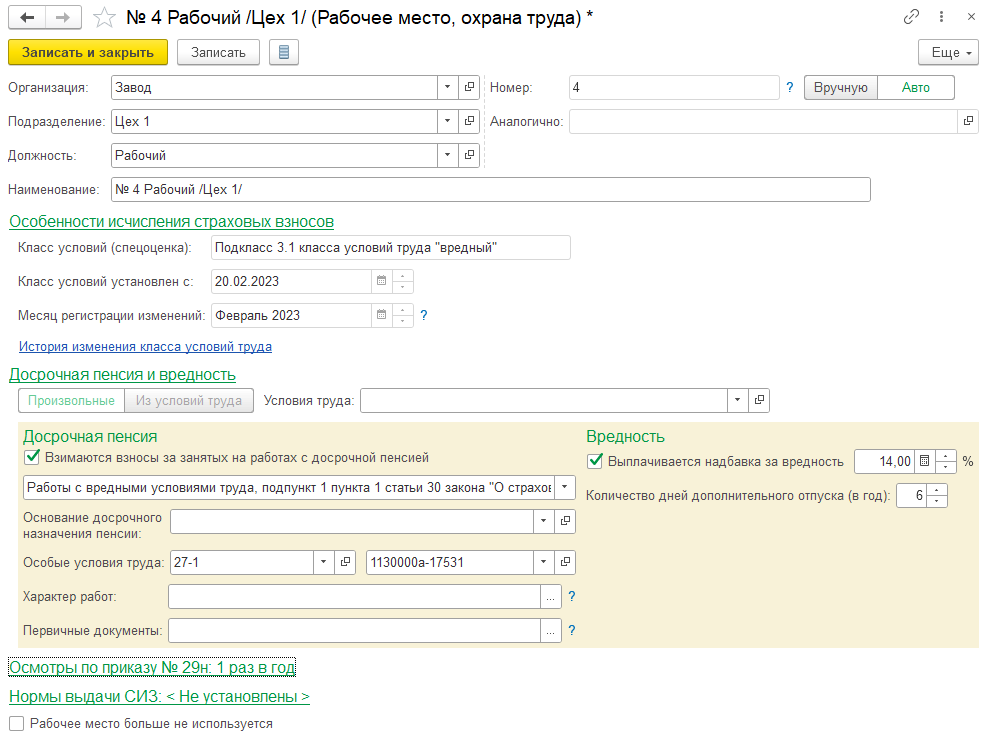
В разделе "Охрана труда / Отчеты по охране труда" можно сформировать отчеты по спецоценке: какие рабочие места подлежат спецоценке и затем ее результаты.
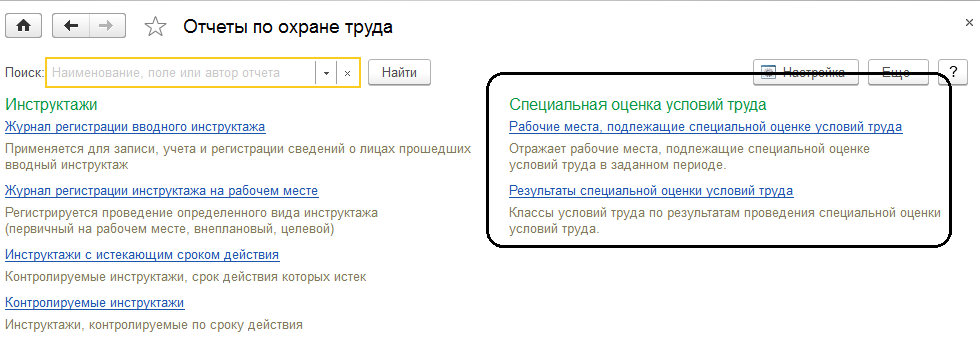
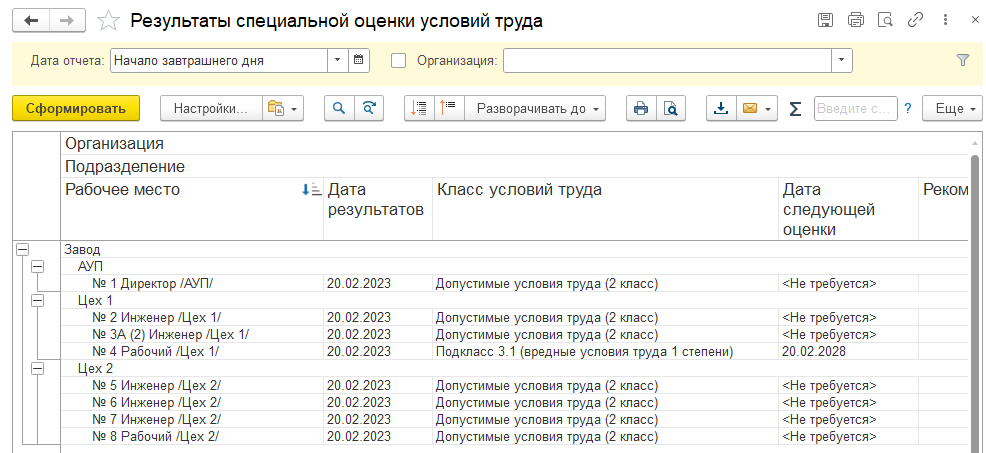
При работе с инструктажами по охране труда необходимо понимать, какие инструктажи должны проходить различные сотрудники и в какие сроки, а также контролировать – кто уже прошел инструктаж, а кто нет. Кроме того, необходимо оформлять журналы проведения инструктажей.
Перечень инструктажей хранится в справочнике "Виды инструктажей". Справочник вызывается в разделе "Охрана труда" и по умолчанию в типовой поставке содержит перечень основных видов инструктажей на предприятии.
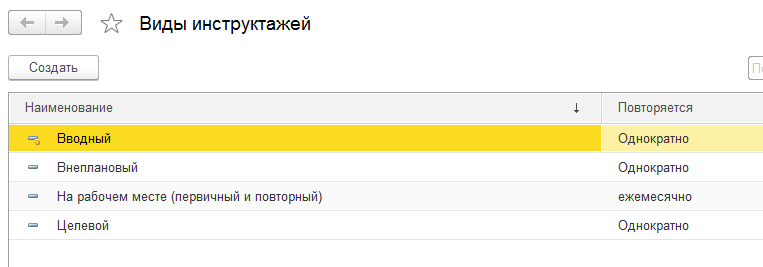
Для каждого вида инструктажа можно указать:
необходимость контроля за его проведением;
кратность проведения;
перечень рабочих мест, для которых необходимо проводить данный вид инструктажа.
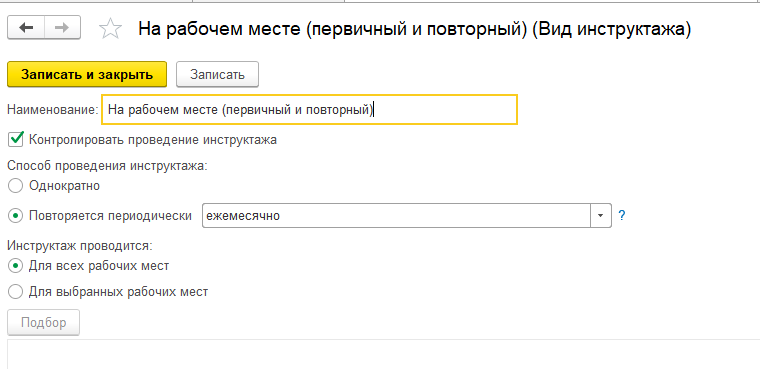
В учебной базе при просмотре штатного расписания мы уже видели ранее, как отражается необходимость проведения инструктажа в карточке позиции.
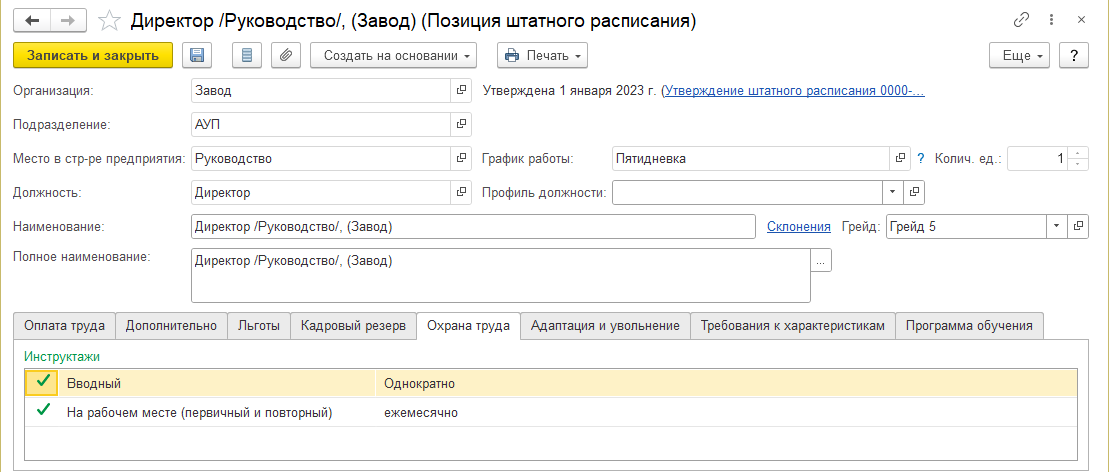
Факт проведения инструктажей регистрируется документом "Инструктаж по охране труда", вызываемым из раздела "Охрана труда".
В документе выбирается вид инструктажа, дата его проведения, затем заполняется перечень сотрудников, прошедших инструктаж.
Из формы документа можно вывести на печать журнал регистрации проведения инструктажа.
Практикум №80
1. В разделе "Охрана труда" создадим документ "Инструктаж по охране труда" для регистрации факта проведения вводного инструктажа 10.01.2023 для указанных сотрудников.
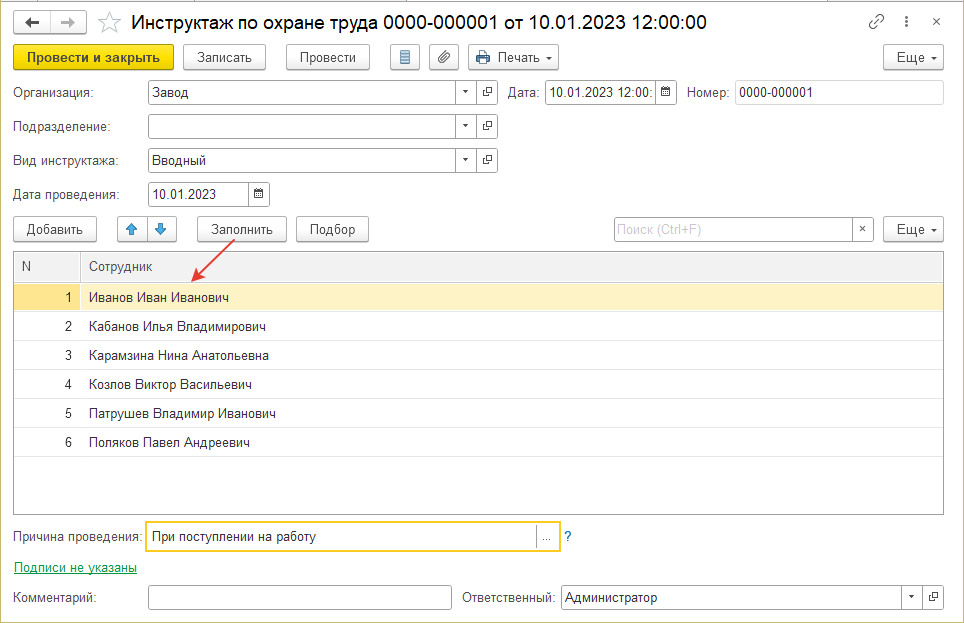
2. Создадим еще один документ и зарегистрируем факт проведения целевого инструктажа 11.01.2023 для инженеров в цехах.
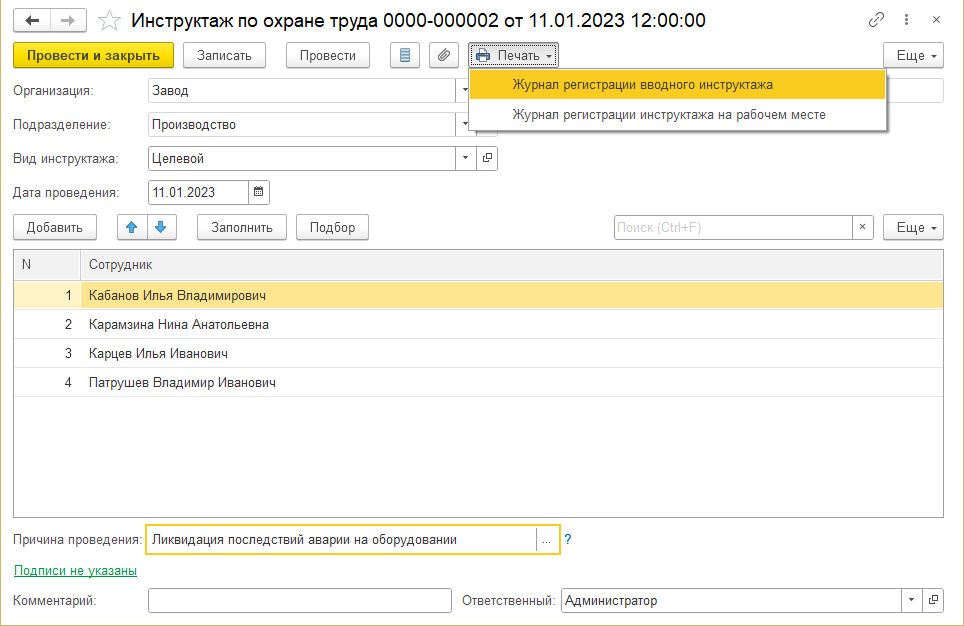
Из формы документа можно вывести на печать журналы регистрации инструктажей (на подпись сотрудникам). Прохождение инструктажей также можно будет просмотреть в карточке сотрудника по ссылке "Охрана труда".
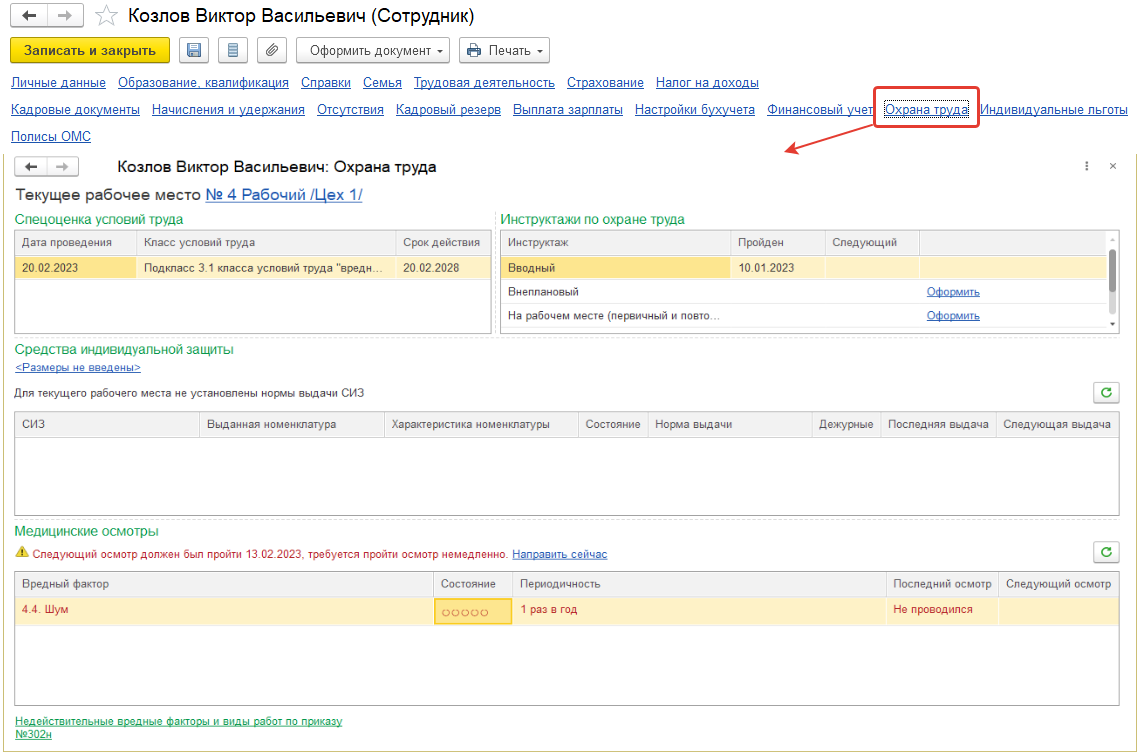
В разделе "Охрана труда / Отчеты по охране труда" можно вывести на печать журналы регистрации инструктажей в целом по предприятию, а не по отдельным документам.
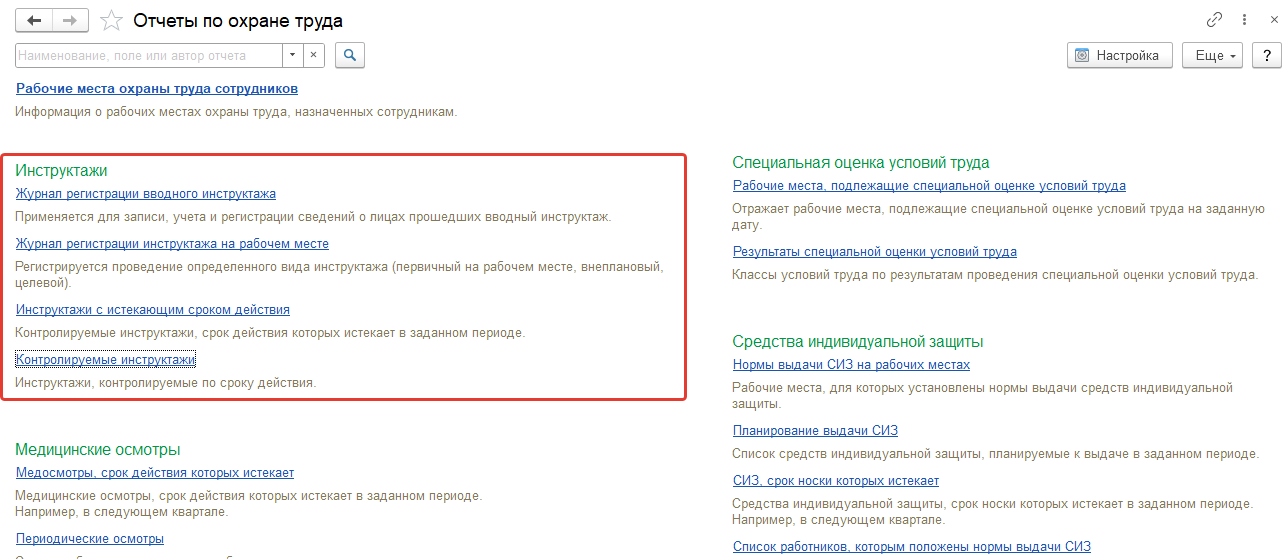
Кроме того, для контроля за проведением инструктажей могут использоваться отчеты "Инструктажи с истекающим сроком действия" и "Контролируемые инструктажи". Так, например, для контролируемых инструктажей можно увидеть, кто еще не прошел инструктаж и результат прохождения не зарегистрирован в программе.
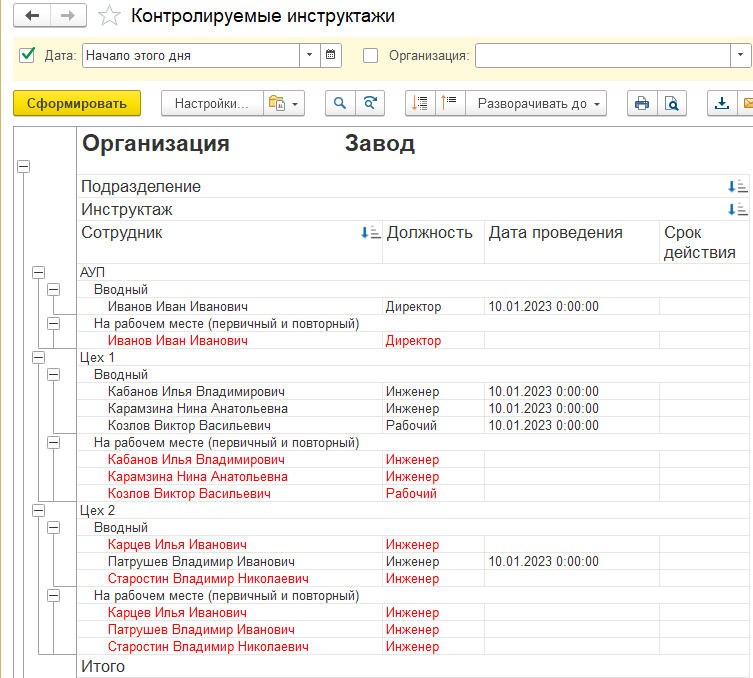
Как правило, информация, которую нужно проконтролировать, выделяется цветом в отчете.
Любой несчастный случай на предприятии должен тщательно расследоваться не только из-за оплаты больничных листов по этой причине. Если работники постоянно калечатся по вине работодателя, то его можно привлечь к ответственности. Следовательно, к оформлению расследования причин несчастного случая предъявляются достаточно серьезные требования со стороны действующего законодательства.
Факт несчастного случая на производстве с подробным описанием хода расследования и получением необходимого "печатного" пакета документов регистрируется документом "Несчастный случай на производстве" (раздел "Охрана труда").
Практикум №81
Создадим документ "Несчастный случай на производстве" для регистрации следующего факта: сотрудник Патрушев В.И. сломал запястье руки, неудачно упав с подоконника.
На закладке "Общие сведения" указывается общая информация о происшествии: дата, время, вид происшествия (выбирается из одноименного справочника, заполненного в типовой поставке), пострадавший и характер повреждений. Заполняются автоматически сведения из других разделов программы (СОУТ, инструктажи, медосмотры).
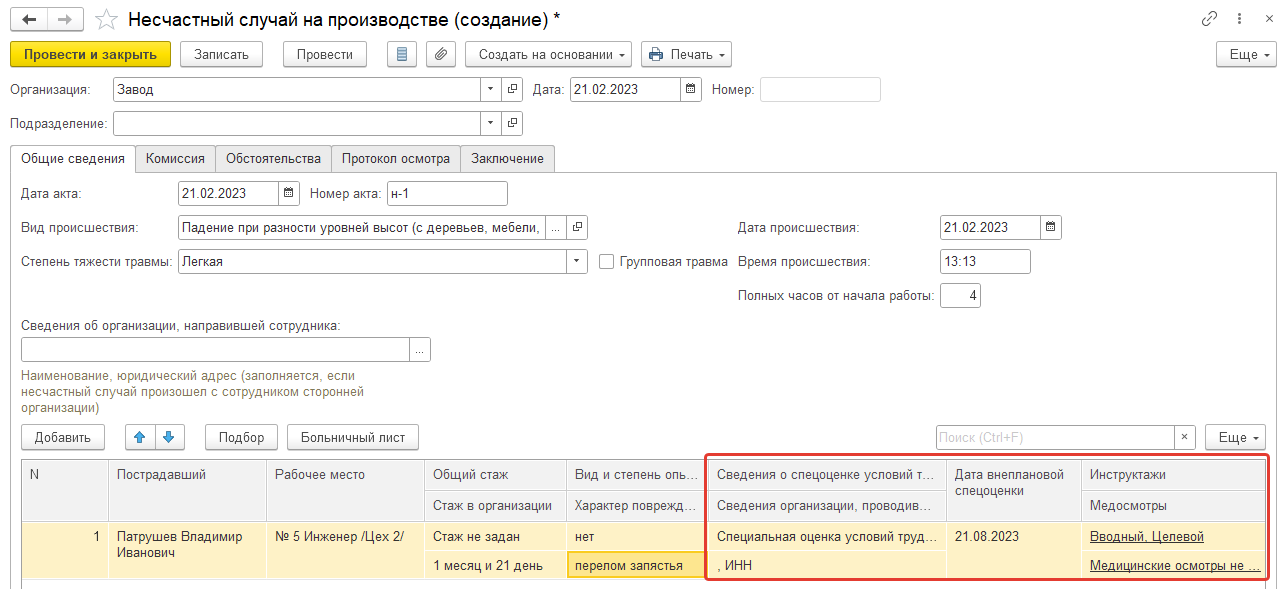
На закладке "Комиссия" заполняются члены комиссии по расследованию несчастного случая
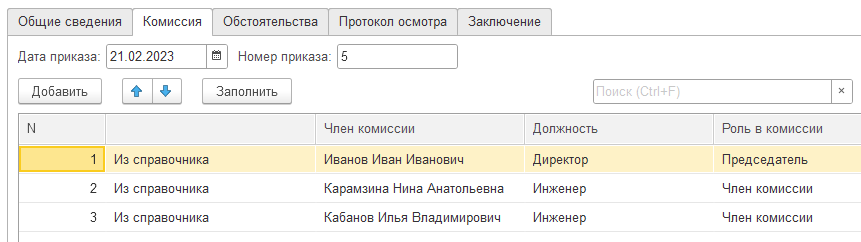
На закладке "Обстоятельства" уточняются обстоятельства произошедшего, заполняется перечень очевидцев.
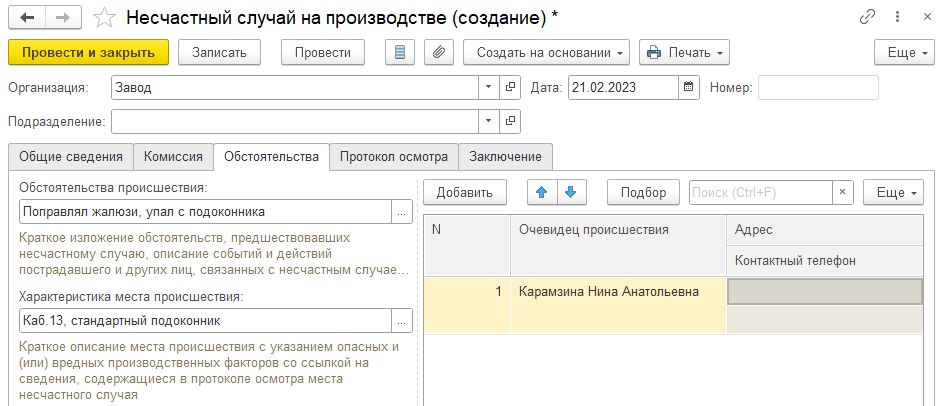
На закладке "Протокол осмотра" заполняются сведения о дате и времени осмотра места происшествия, кто выполнял осмотр.
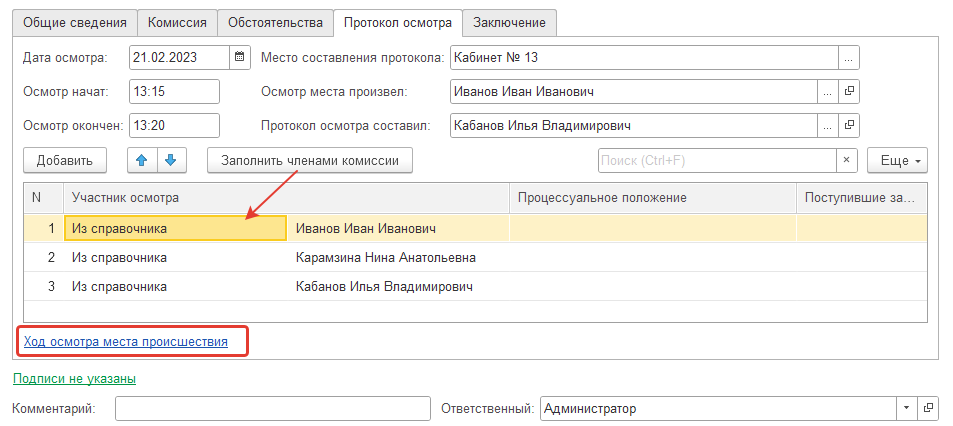
По ссылке "ход осмотра…" заполняются подробности осмотра места происшествия.
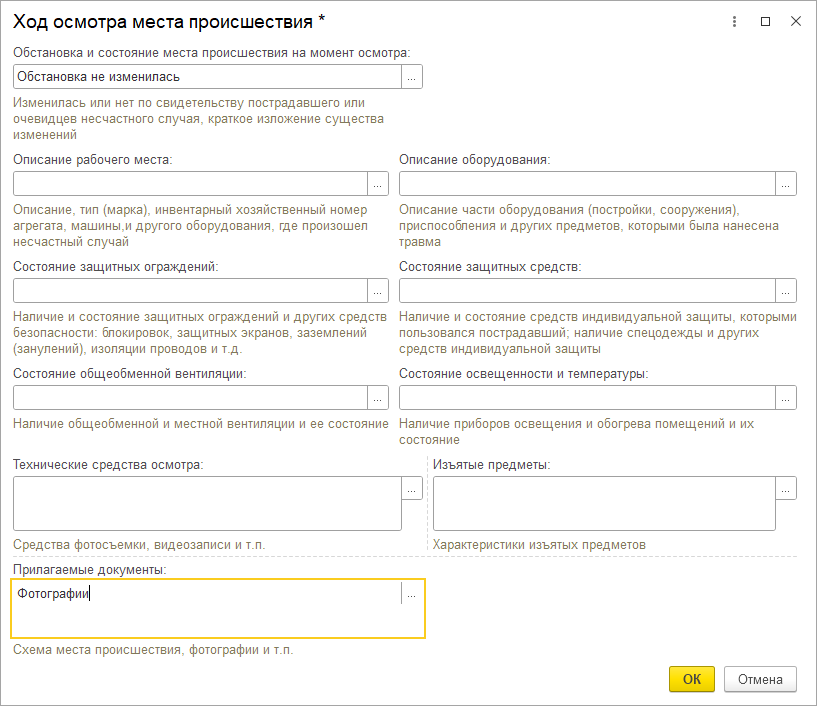
По итогам расследования заполняется заключение о причинах несчастного случая, виновных лицах и допущенных нарушениях.
По команде "Печать" можно вывести на печать пакет документов по оформлению несчастного случая (акты, протоколы и т.п.)
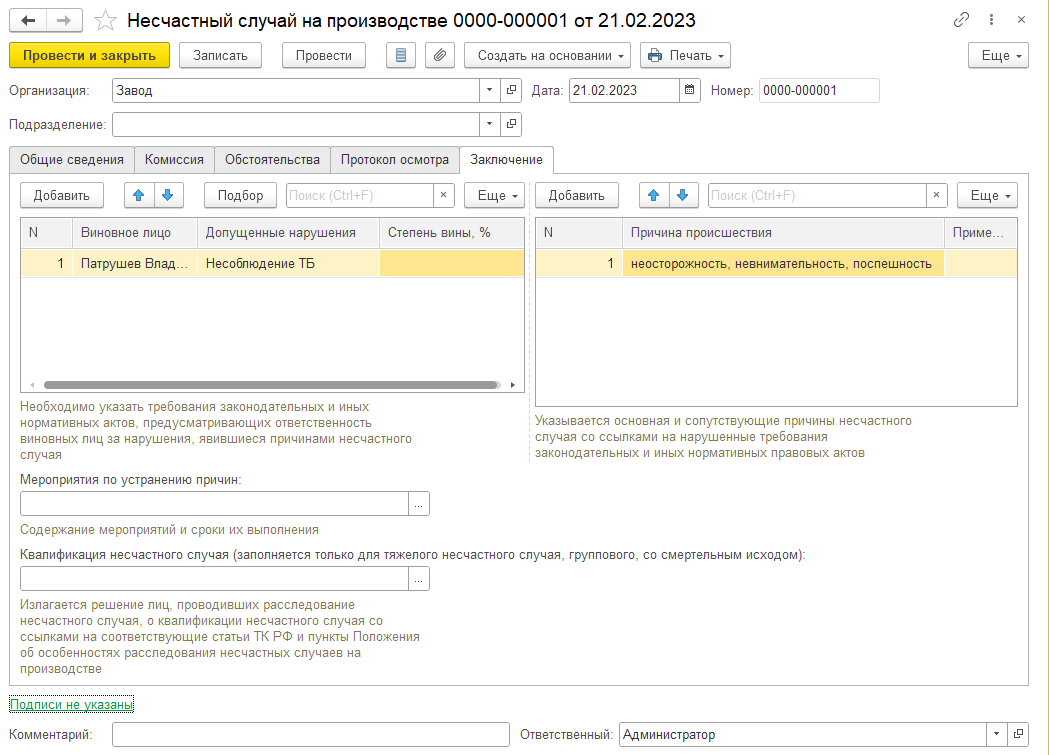
На основании данного документа можно создать "Больничный лист".
Для расследования причин несчастного случая может потребоваться составление протокола опроса: как самого пострадавшего, так и очевидцев событий. Для этих целей используется документ "Протокол опроса участника несч.случая".
Практикум №82
Создадим из раздела "Охрана труда" протокол опроса пострадавшего в результате несчастного случая сотрудника. При этом заполним:
- сведения о проведении опроса;
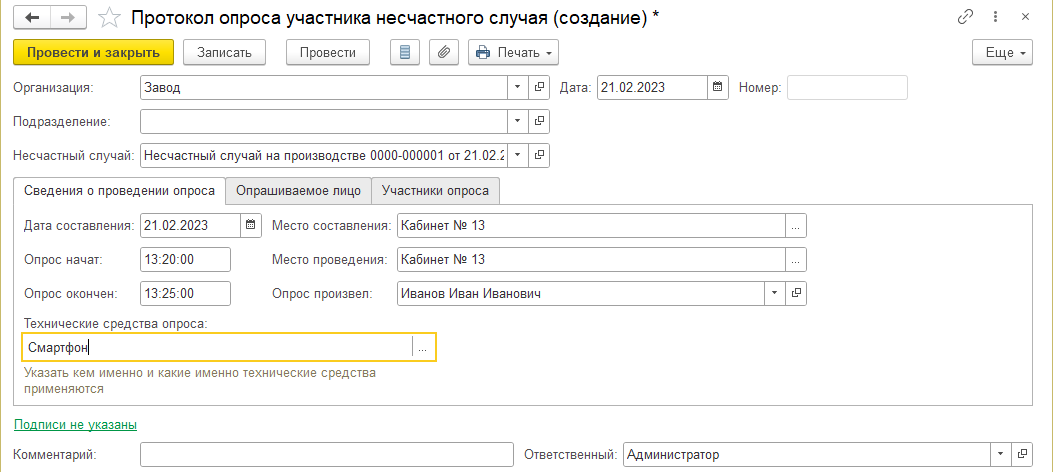
- показания опрашиваемого лица;
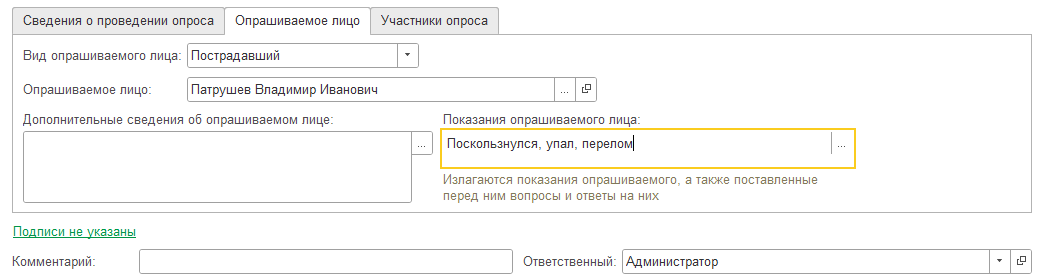
- членов комиссии по расследованию НС.
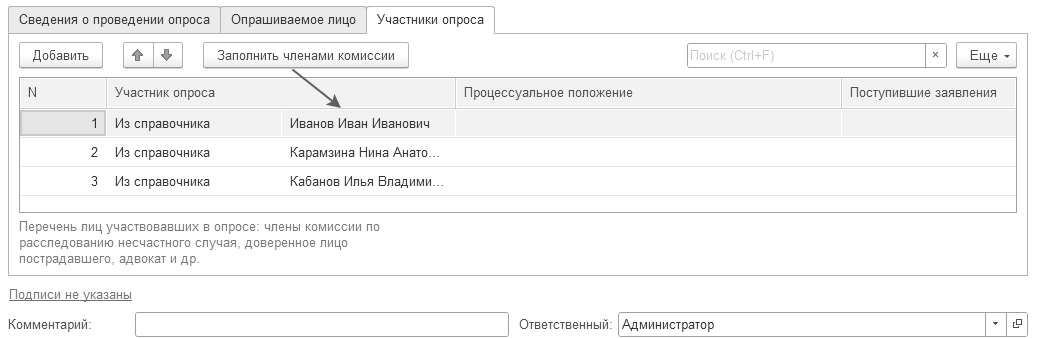
Из формы документа можно вывести на печать протокол опроса для подписи.
Последствия несчастного случая могут быть как благополучные, так и не очень. Зарегистрировать их в программе можно с помощью одноименного документа.
Практикум №83
Создадим документ "Последствия несчастного случая" из раздела "Охрана труда". В нашем примере исход благополучный – пострадавший выздоровел.
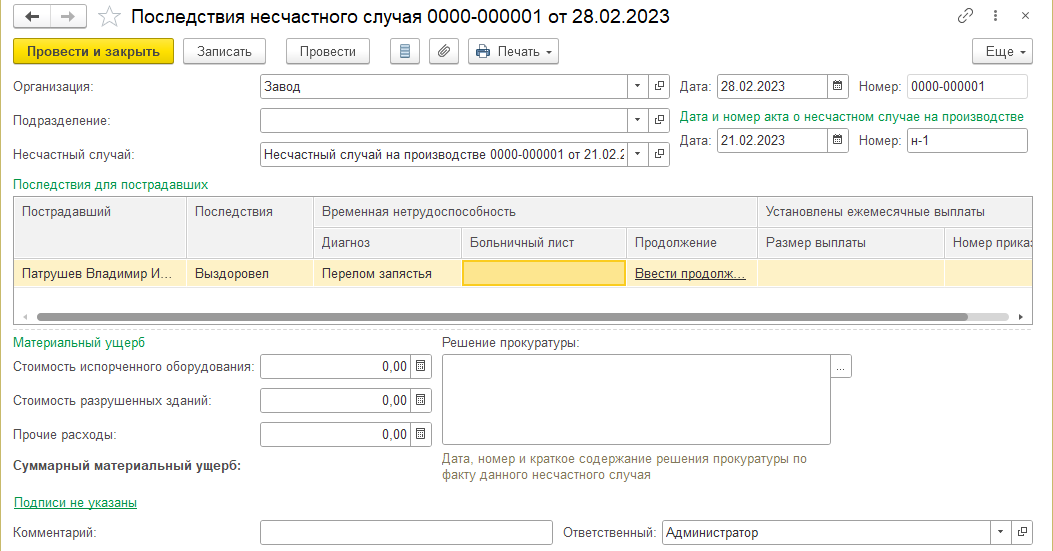
Проанализировать статистику несчастных случаев, оценить ущерб от их последствий можно с помощью отчетов по несчастным случаям (раздел "Охрана труда – Отчеты по охране труда").
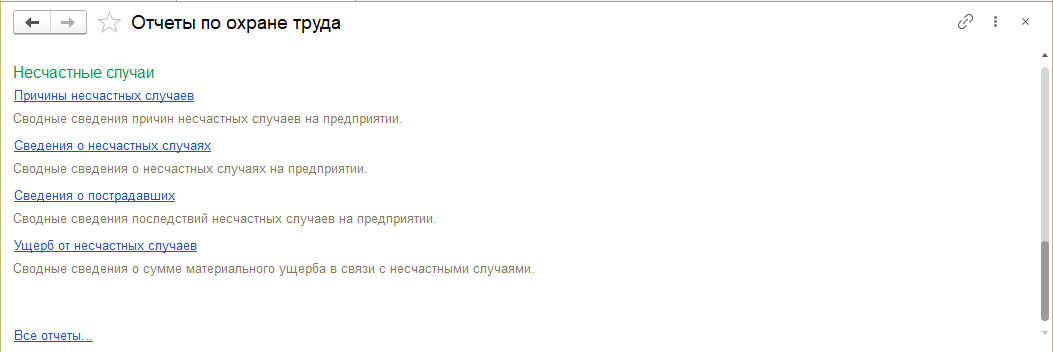
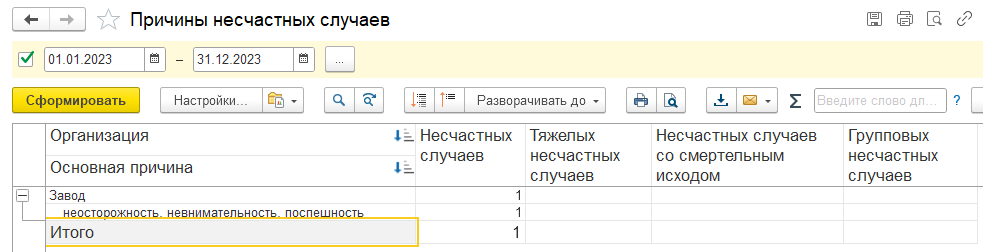
Цель работы с медосмотрами – проанализировать, для каких сотрудников потребуется проводить медицинский осмотр, проконтролировать сроки медосмотров, зарегистрировать результаты проведения медосмотров. Напомним, что использование данного функционала включается в настройка охраны труда в программе.
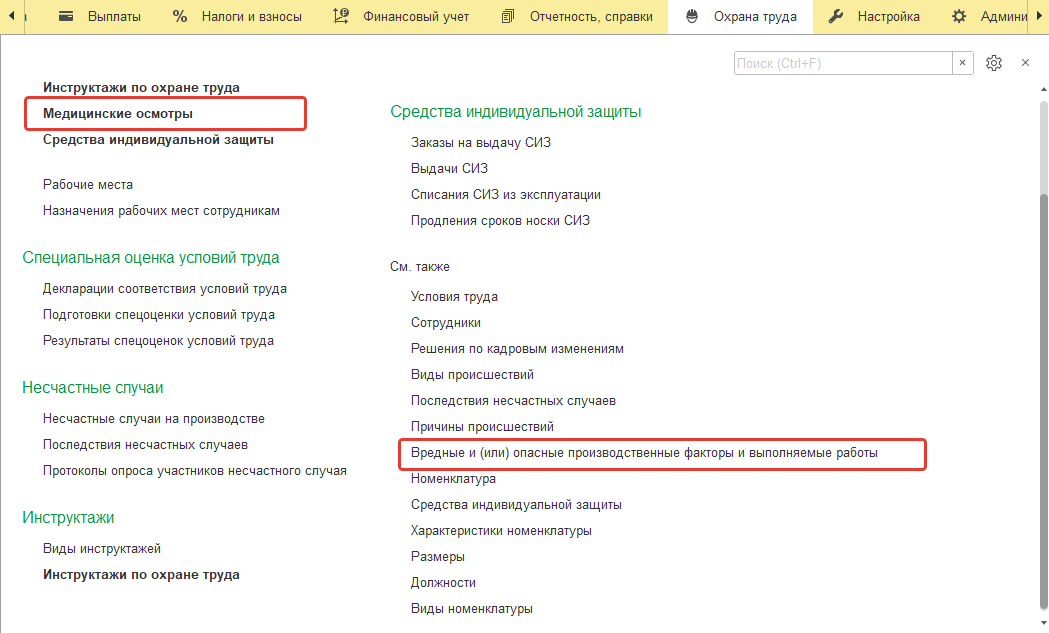
При ведении медосмотров в программе в разделе "Охрана труда" можно вызвать справочник оснований для медосмотров, заполненный в типовой поставке программы. В справочнике "Вредные и/или опасные производственные факторы" перечислены факторы, оказывающее негативное воздействие на работников, а также периодичность проведения медицинских осмотров.
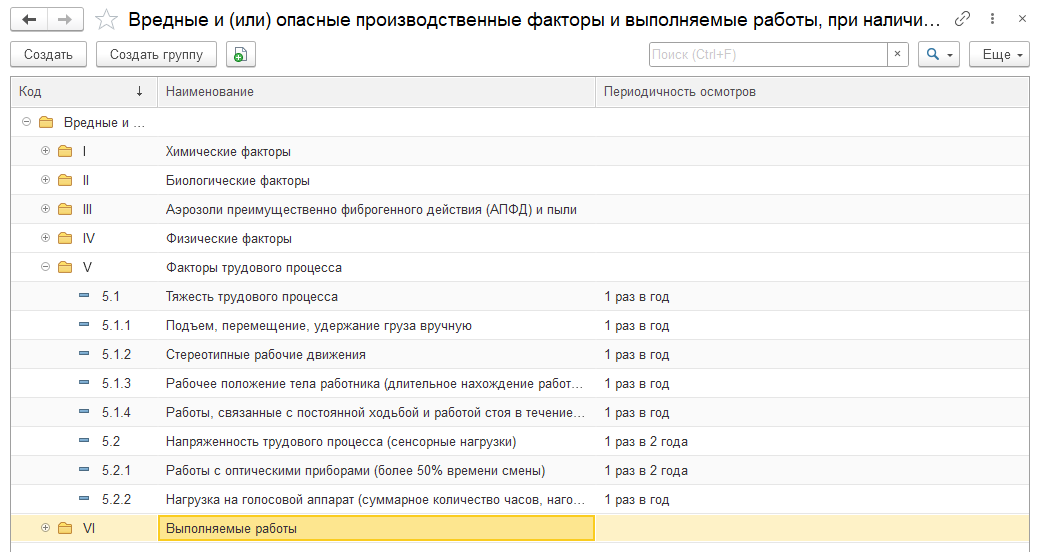
Напомним, что для каждого рабочего места при оформлении результатов СОУТ можно указать необходимость проведения медицинских осмотров.
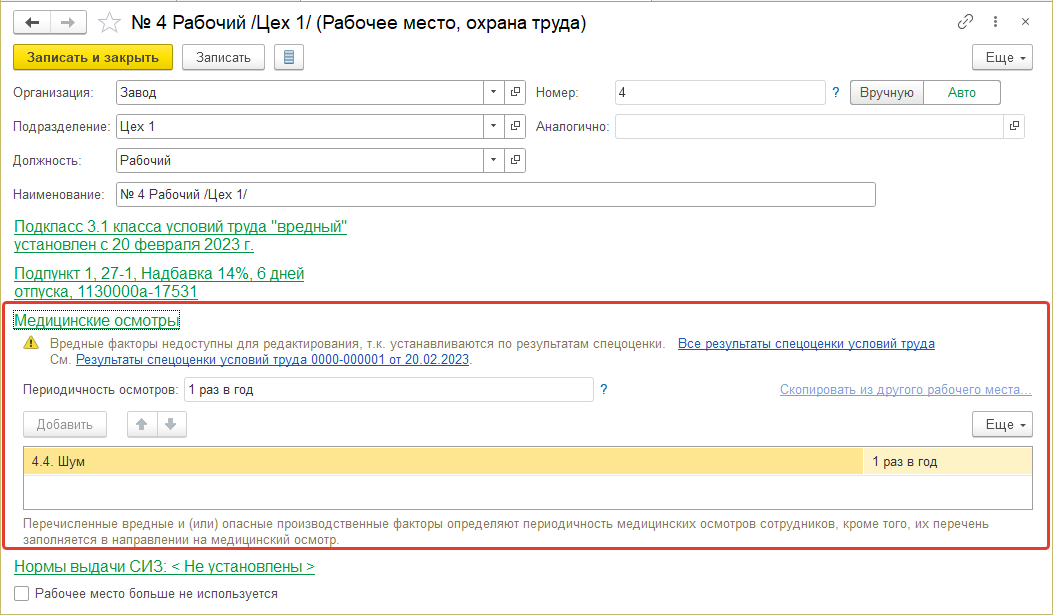
Если СОУТ в программе не ведется, то факторы, определяющие периодичность медосмотров, заполняются вручную непосредственно в карточке рабочего места.
Для работы по медосмотрам можно воспользоваться специализированным рабочим местом "Медицинские осмотры" в разделе "Охрана труда". Так, на закладке "Рабочие места" можно просматривать только рабочие места, для которых задана периодичность осмотров (для этой цели устанавливается соответствующий флажок), либо все рабочие места (двойным кликом мыши по наименованию рабочего места можно открыть его карточку).
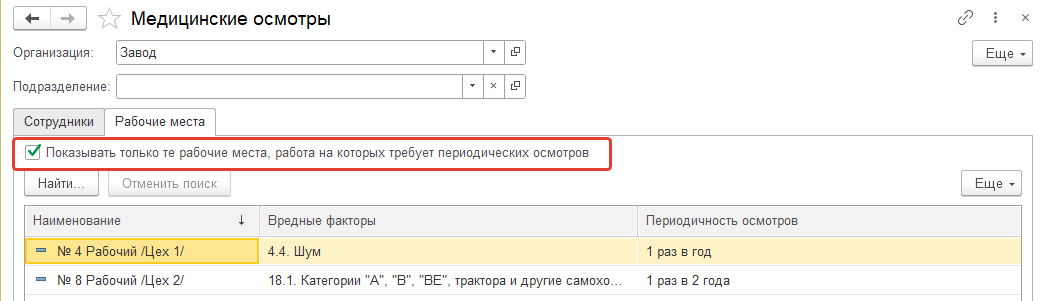
На закладке "Сотрудники" можно просматривать список сотрудников, для которых должен проводится медосмотр в ближайшее время. Здесь же можно сформировать направление на проведение медосмотра.
Практикум №84
Откроем в разделе «Охрана труда» рабочее место «Медицинские осмотры». Выберем в шапке формы организацию «Завод». На закладке «Сотрудники» просмотрим информацию о необходимости проведения медосмотра.
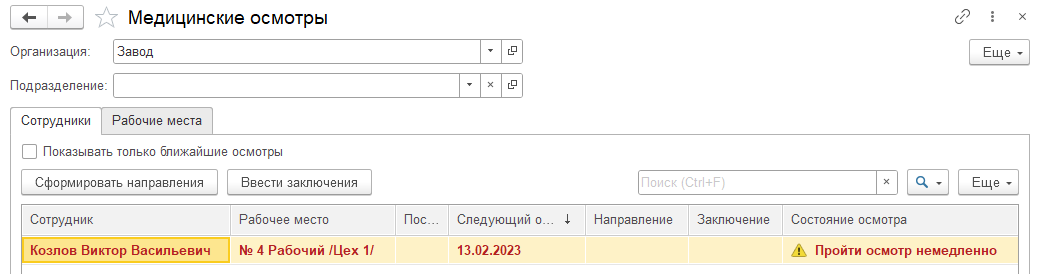
Сформируем направление на периодический медосмотр для Козлова В.В.
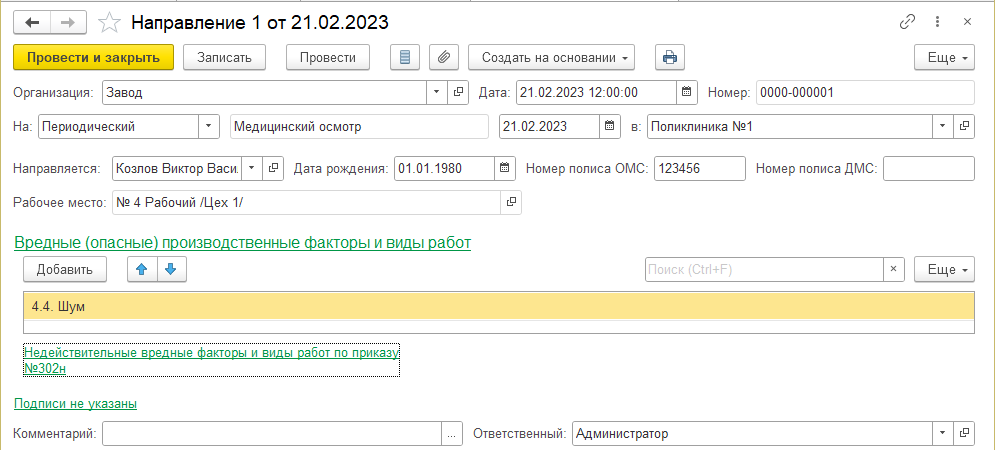
Проведем документ. Информация о выданном направлении будет отображаться на форме рабочего места. Из формы документа можно вывести на печать «бумажное» направление на осмотр.
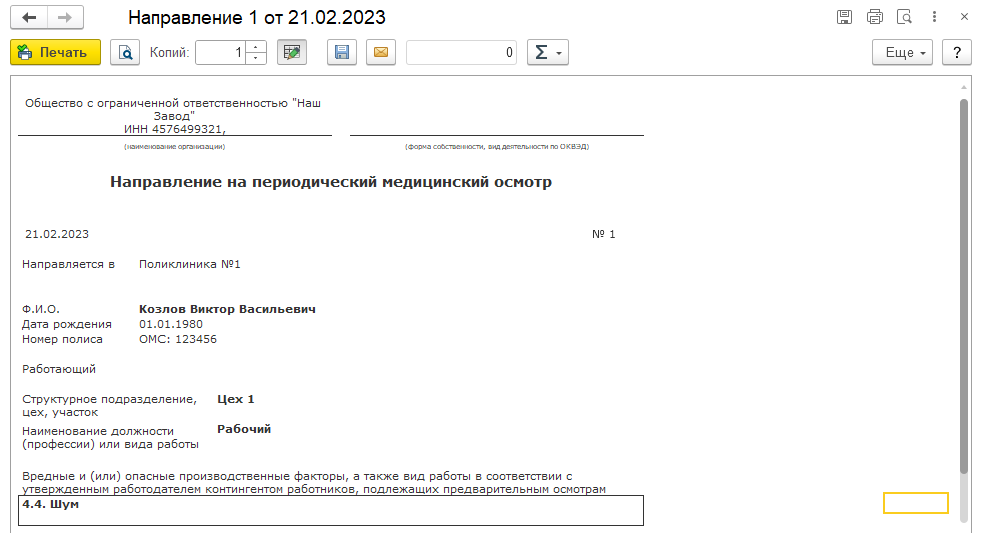
Кроме того, направление на медосмотр можно оформить из карточки кандидата.
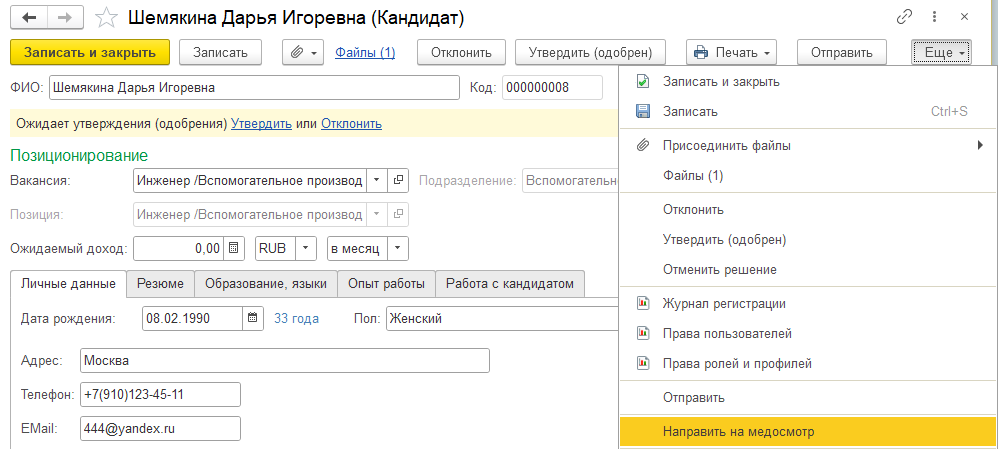
Обращаем внимание на то, что:
можно указывать разные виды медосмотров;
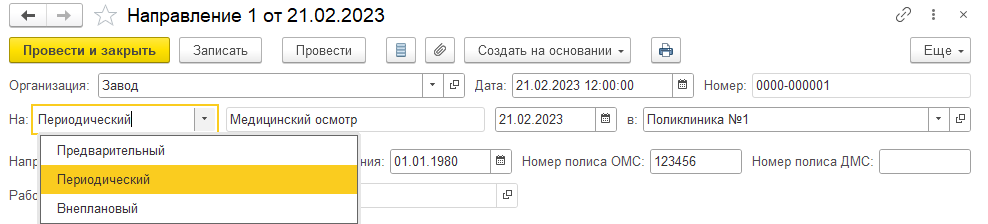
на основании данного документа можно ввести регламентированный документ "Отсутствие с сохранением оплаты";

из формы документа можно вывести на печать карточку направления на медосмотр.
В данном рабочем месте можно просматривать список сотрудников, отправленных на медосмотр.
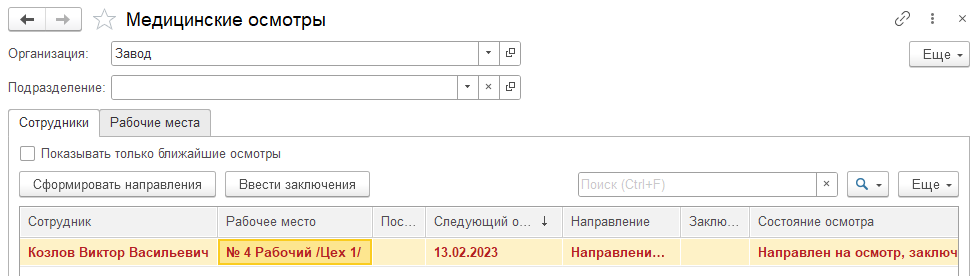
После прохождения медосмотра в программе регистрируется заключение медкомиссии с помощью одноименного документа.
Практикум №85
Введем по одноименной команде заключение по результатам медосмотра – противопоказаний нет. Проведем документ.
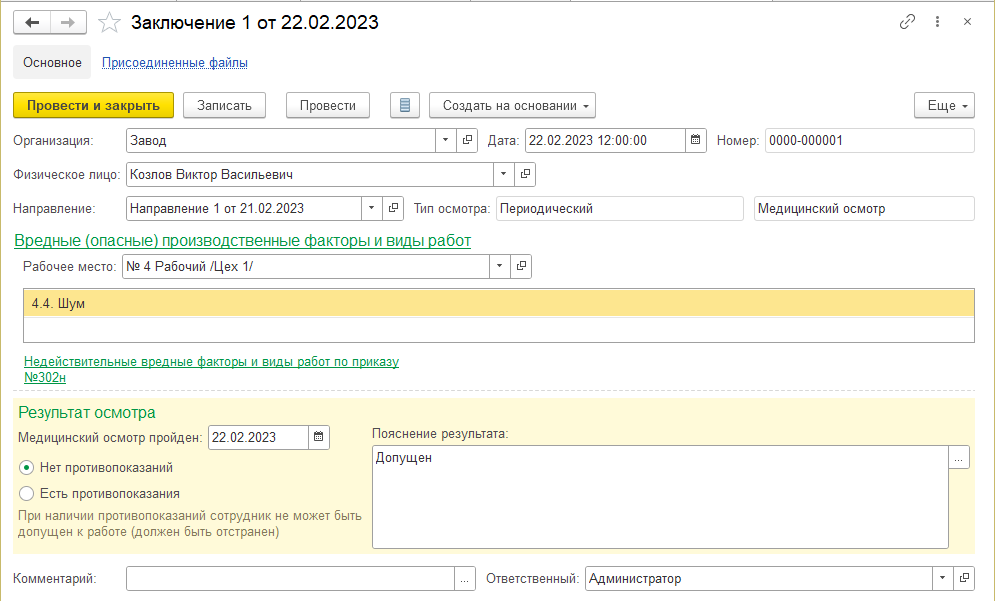
На основании данного заключения можно ввести решение о кадровых перестановках или кадровый приказ непосредственно.
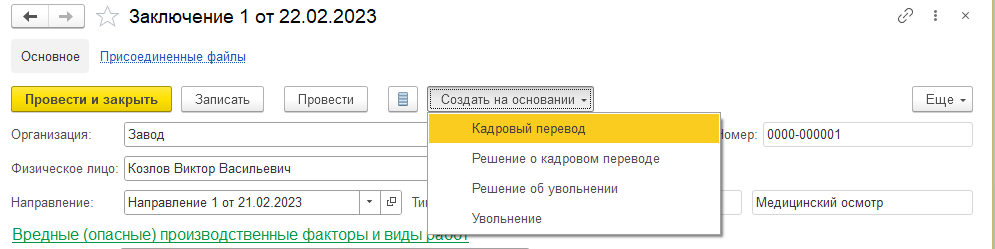
В рабочем месте по медосмотрам можно просматривать даты следующих осмотров.
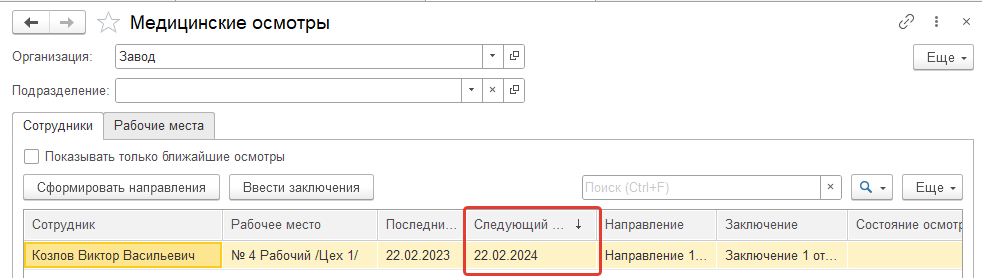
Документы по медосмотрам также можно найти в разделе "Охрана труда" непосредственно.
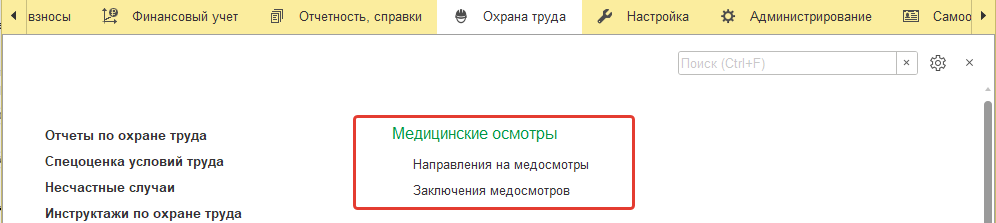
В разделе "Охрана труда/ Отчеты по охране труда" можно сформировать отчеты по тем сотрудникам, по которым наступают сроки проведения новых медосмотров, а также списки сотрудников, подлежащих медосмотрам.
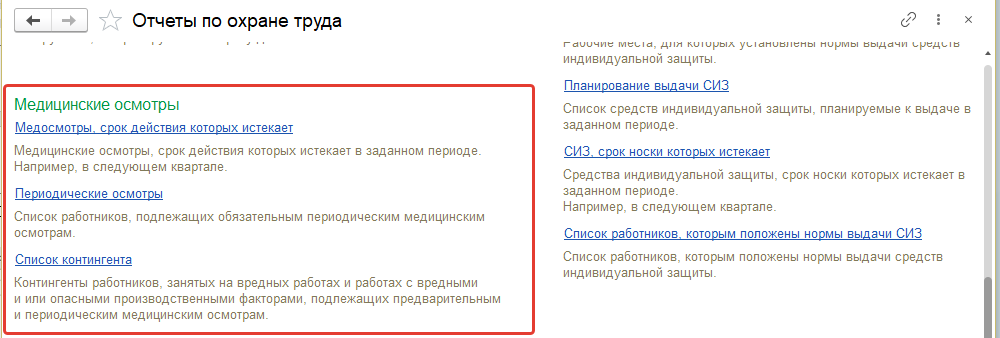
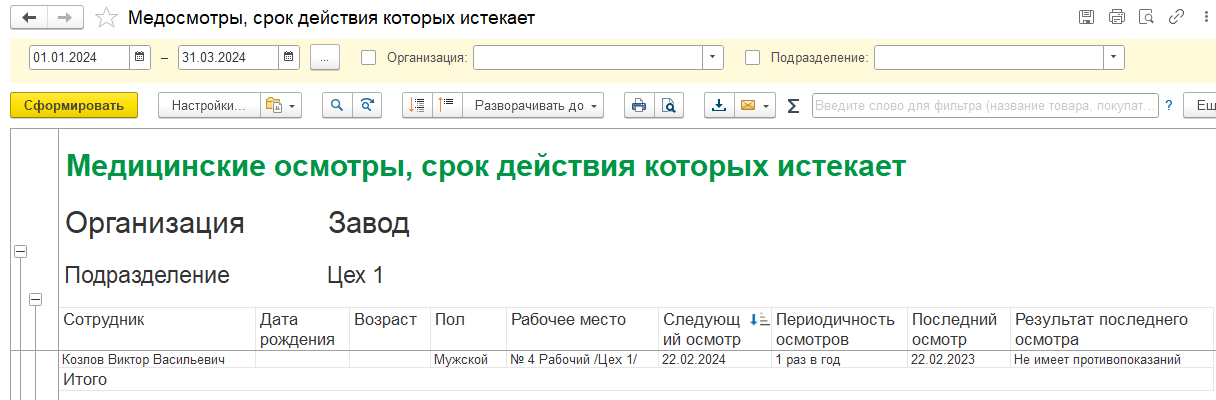
В ЗУП КОРП можно включить возможность учета потребностей, выдачи и списания СИЗ. Настройка выполняется в разделе «Настройка / Охрана труда». При это также включается использование дополнительных реквизитов и сведений, если такая возможность не использовалась ранее (в учебной базе данная настройка выполнена).

При включении возможности учета СИЗ в разделе «Охрана труда» можно вызвать справочник «Средства индивидуальной защиты».
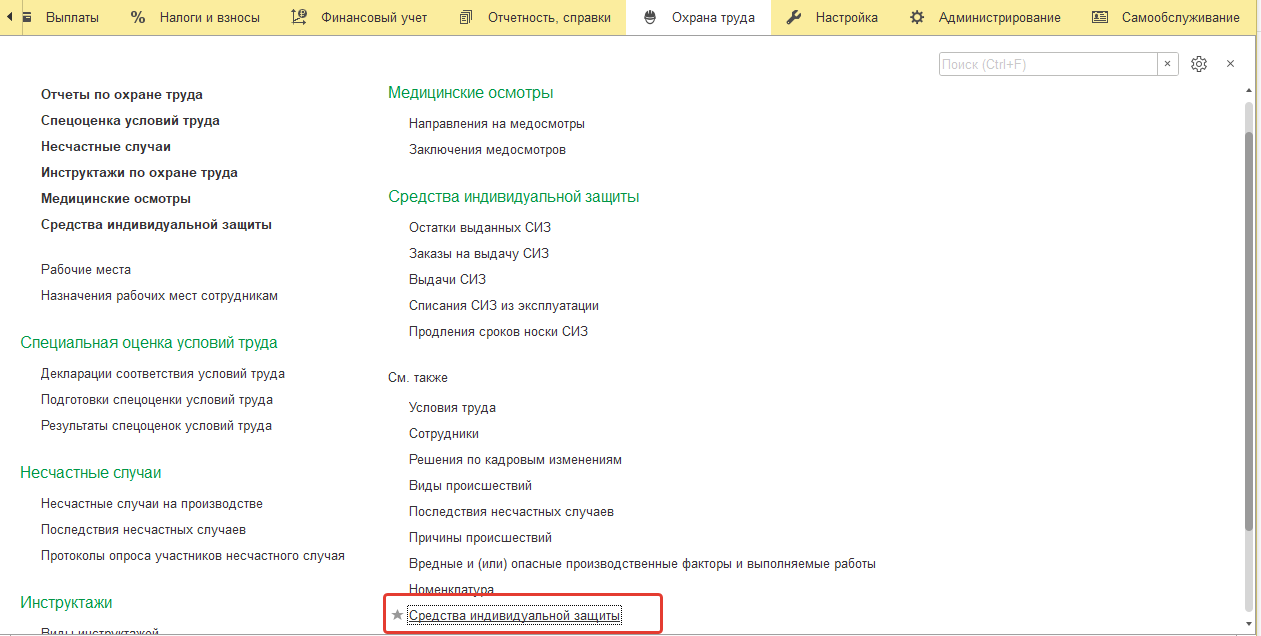
Справочник в типовой поставке заполнен перечнем СИЗ из единых типовых норм. Виды СИЗ можно объединять в группы при необходимости.
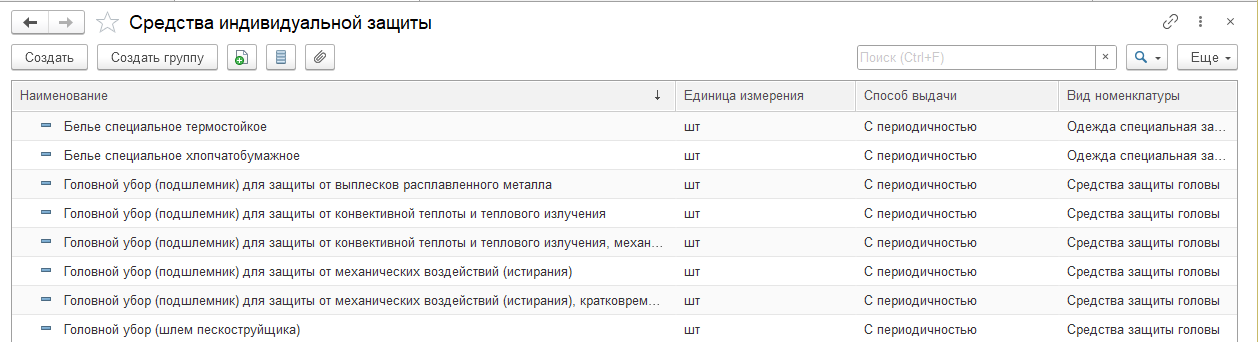
Для каждого вида СИЗ указывается наименование (краткое и полное), вид номенклатуры (выбирается из справочника «Виды номенклатуры»), периодичность выдачи (до износа или через заданный период времени), выбирается дополнительный реквизит – вид защитного свойства.
Данные подробности позволяют довольно точно описать номенклатуру СИЗ в дальнейшем.
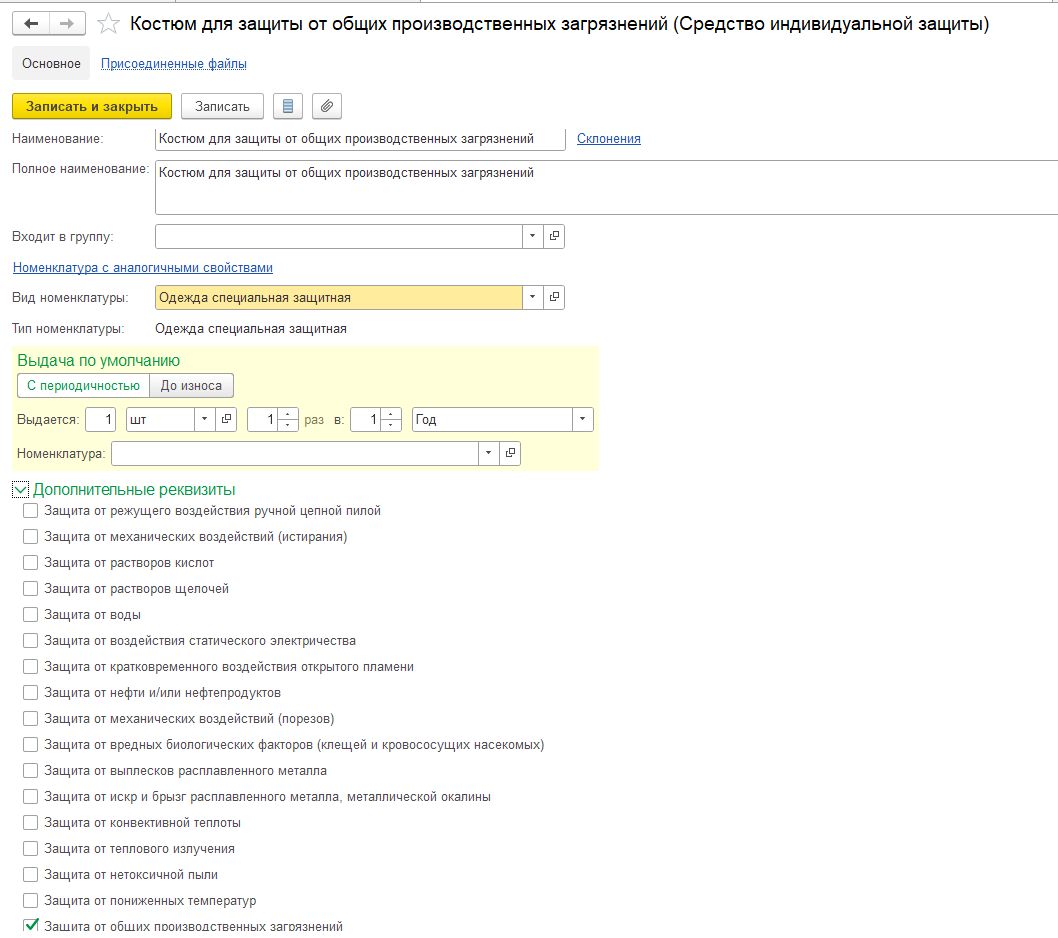
Нормы выдачи СИЗ указываются в должности и могут уточняться для рабочего места сотрудников.
Практикум №86
Откроем в разделе «Настройка» справочник «Должности». Для должности «Рабочий» на закладке «Охрана труда» укажем нормы выдачи для следующих типов СИЗ:
- одежда специальная защитная – подбирается костюм для защиты от общих загрязнений
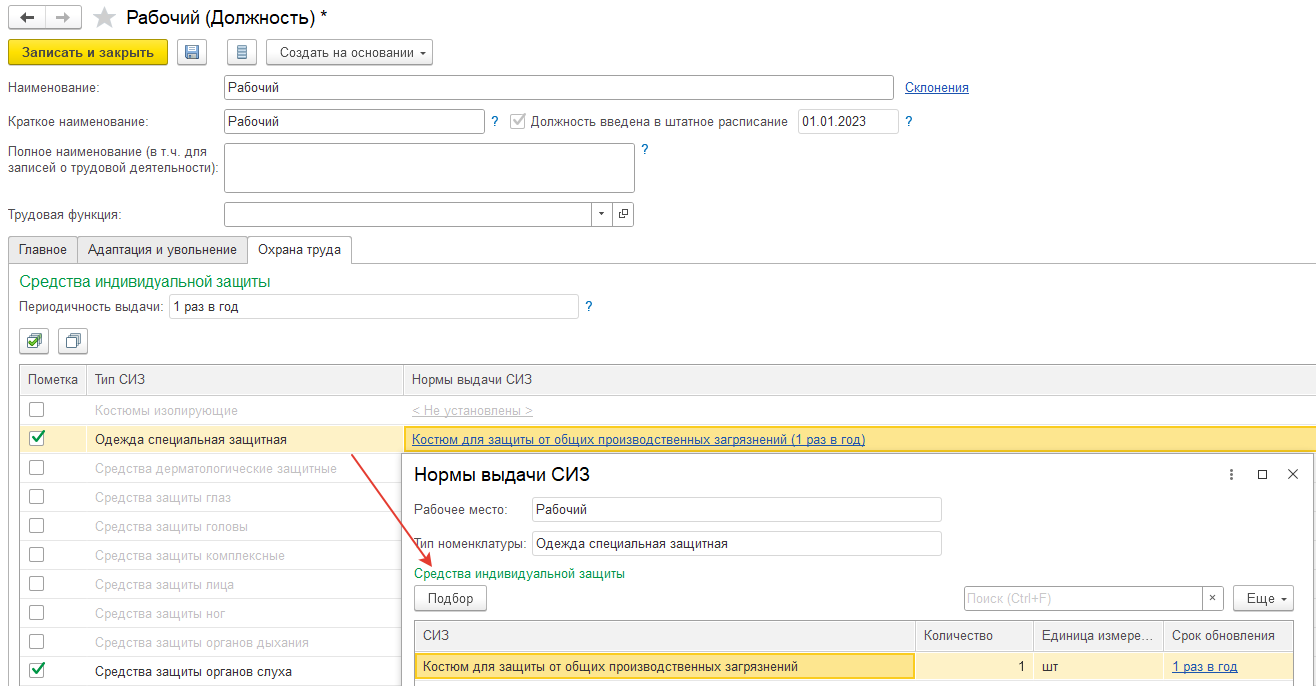
- средства защиты органов слуха – противошумные наушники, подбор СИЗ осуществляется из справочника «Средства индивидуальной защиты».
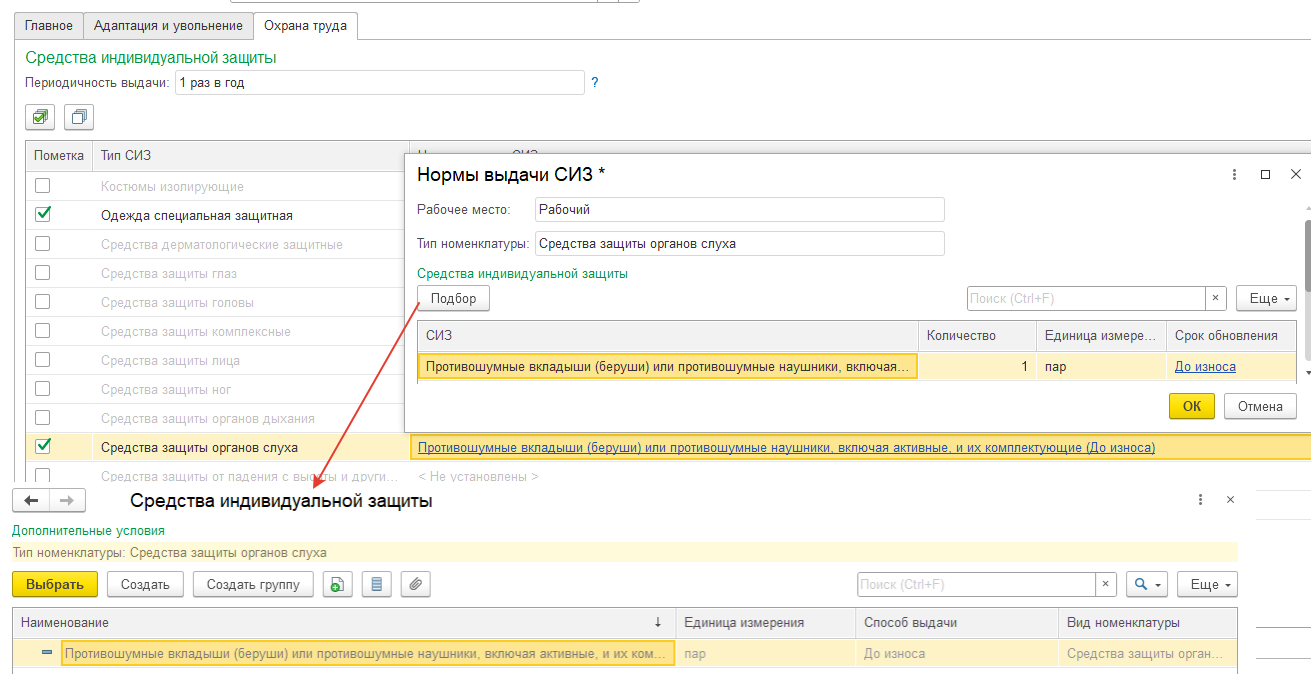
Перейдем в разделе «Охрана труда» к настройке рабочих мест. Для рабочего в цехе 1 укажем СИЗ – как в должности.
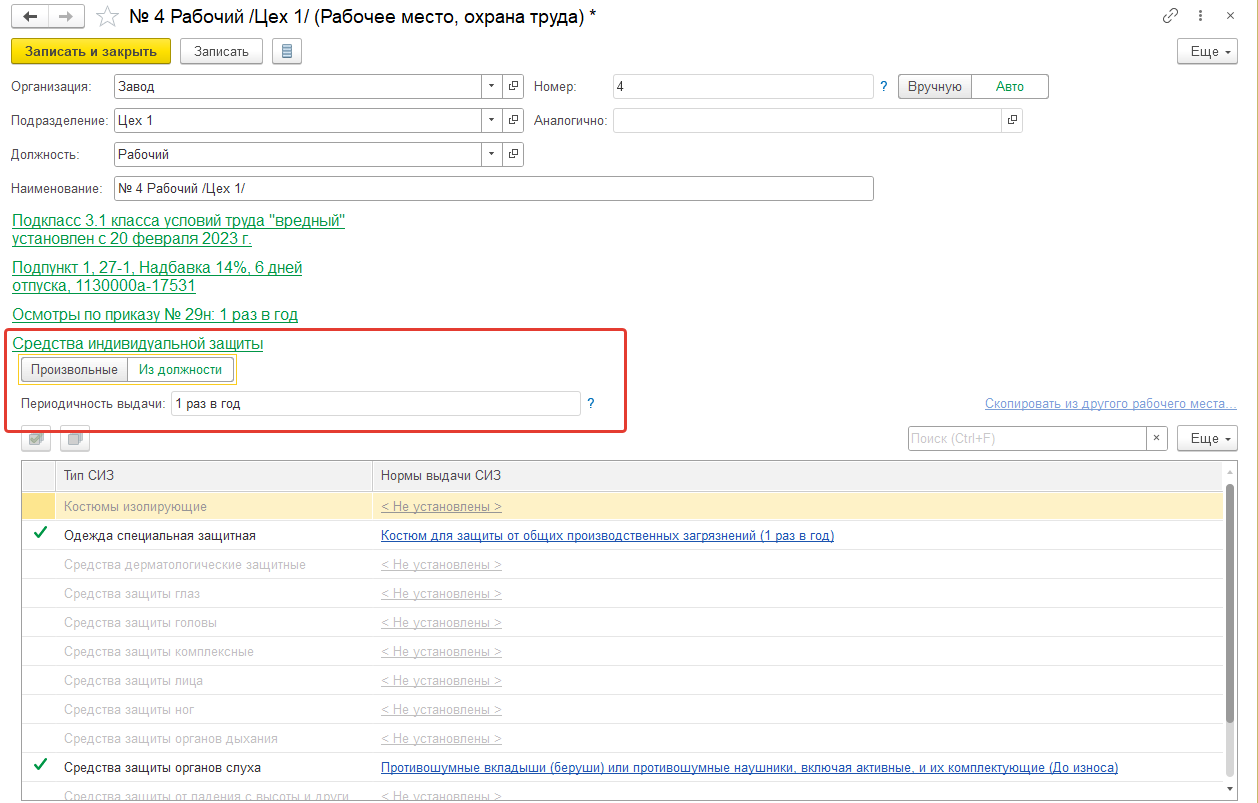
Для рабочего в цехе 2 укажем сначала СИЗ, как в должности. Затем переключим на произвольный вариант и уберем флаг со средств защиты органов слуха.
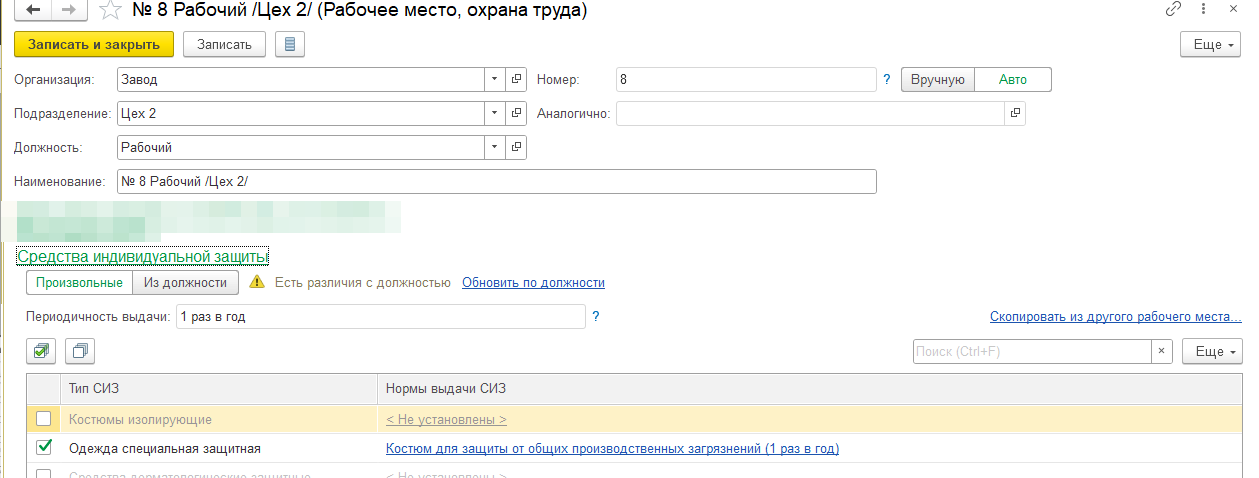
В справочнике «Номенклатура» указываются конкретные СИЗ с подробным описанием их особенностей и отметкой свойств.
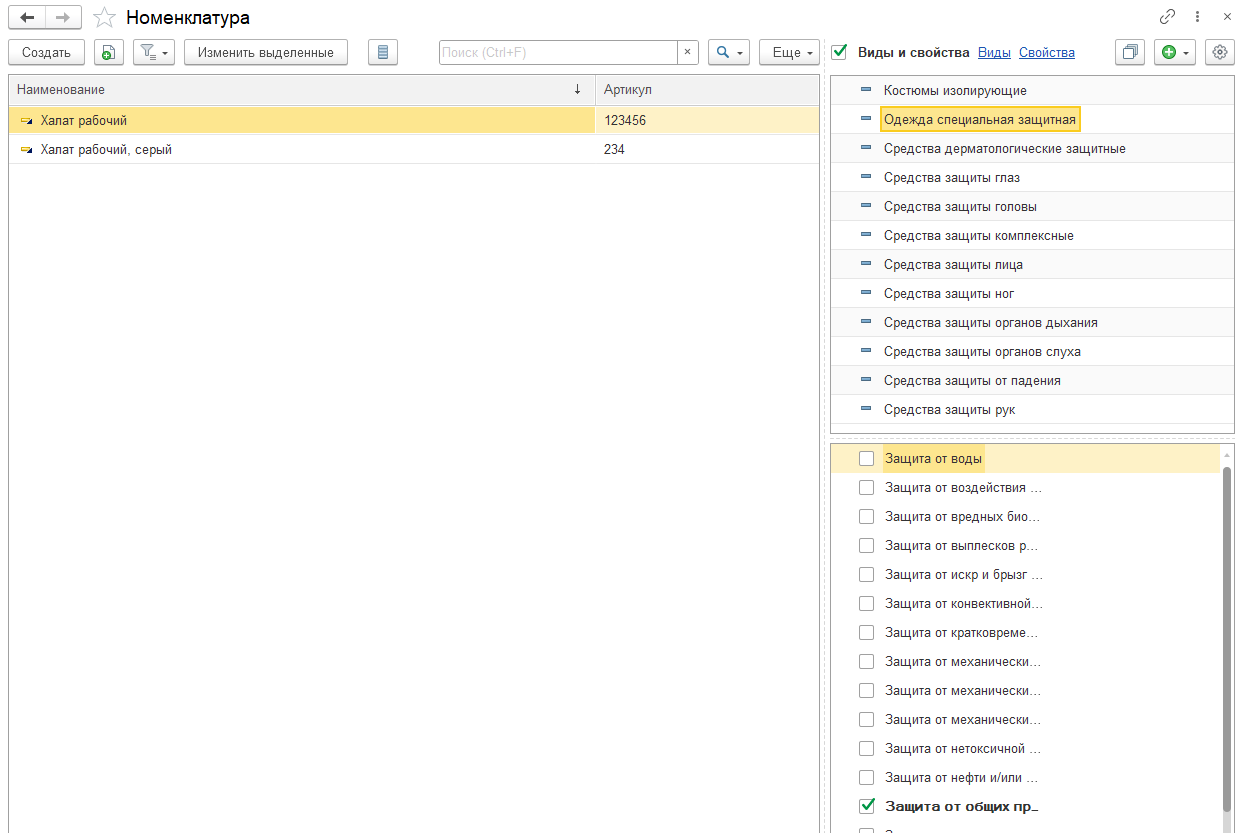
Для каждой номенклатуры можно указать наименование, описание свойств, загрузить файлы, описывающие спецификацию номенклатуры. Отдельные параметры номенклатуры (например, размер) указываются в характеристиках.
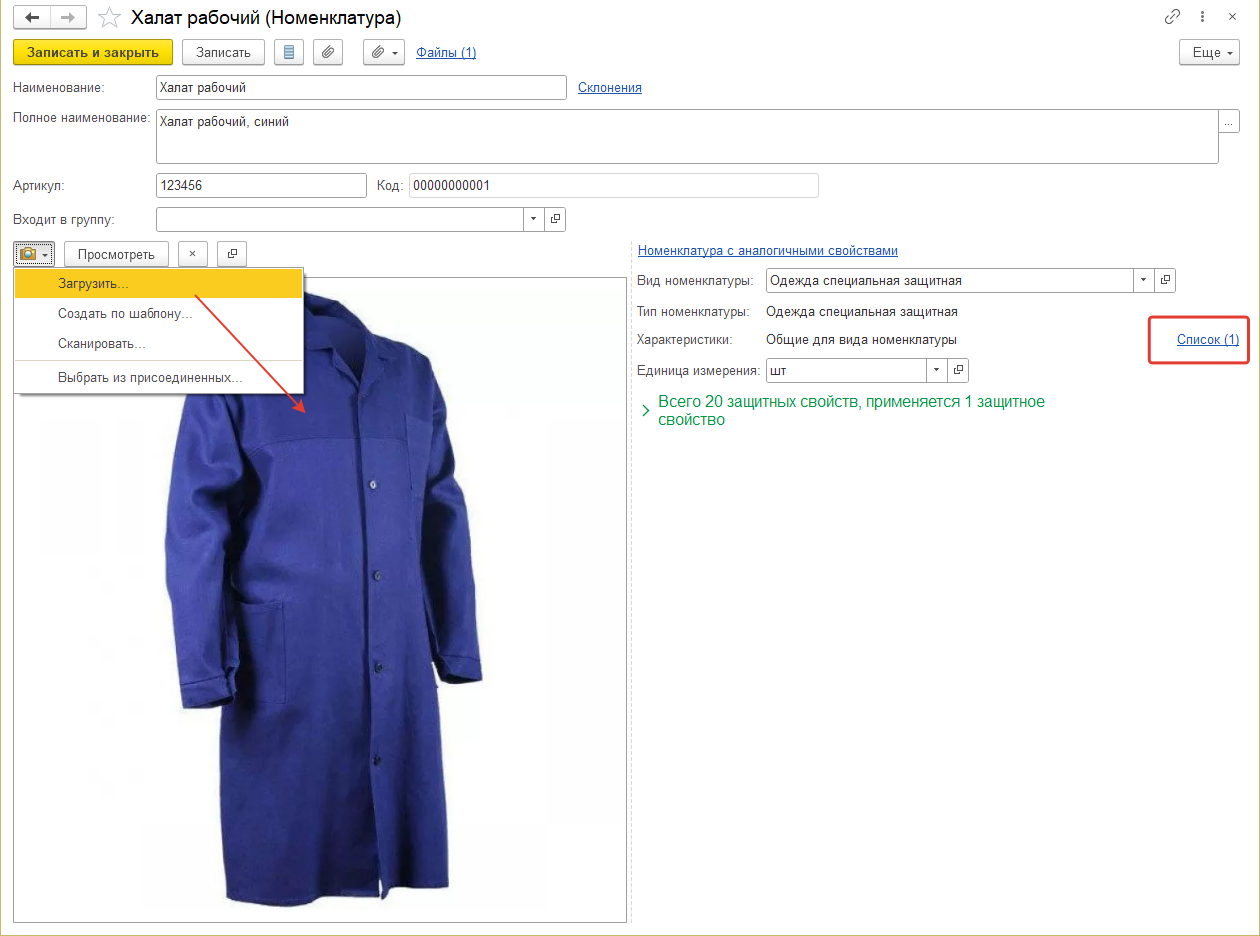
Характеристики могут быть общими для вида номенклатуры, общими с другими видами или индивидуальными. Применение характеристик и их описание указываются в справочнике «Виды номенклатуры».
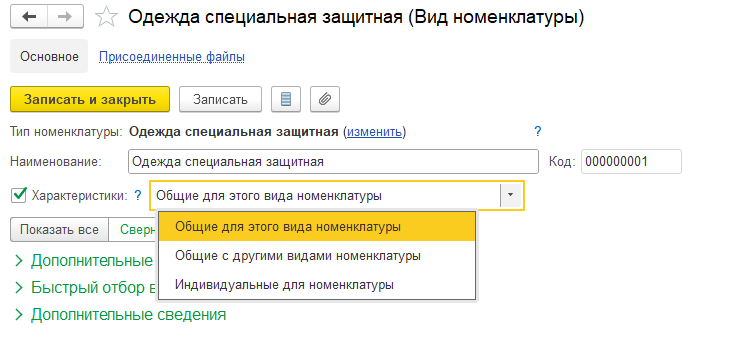
Если характеристики настроены как общие для вида номенклатуры, то при описании характеристики в карточке одной номенклатуры, она будет доступна и в карточках других номенклатур, относящихся к этому виду.
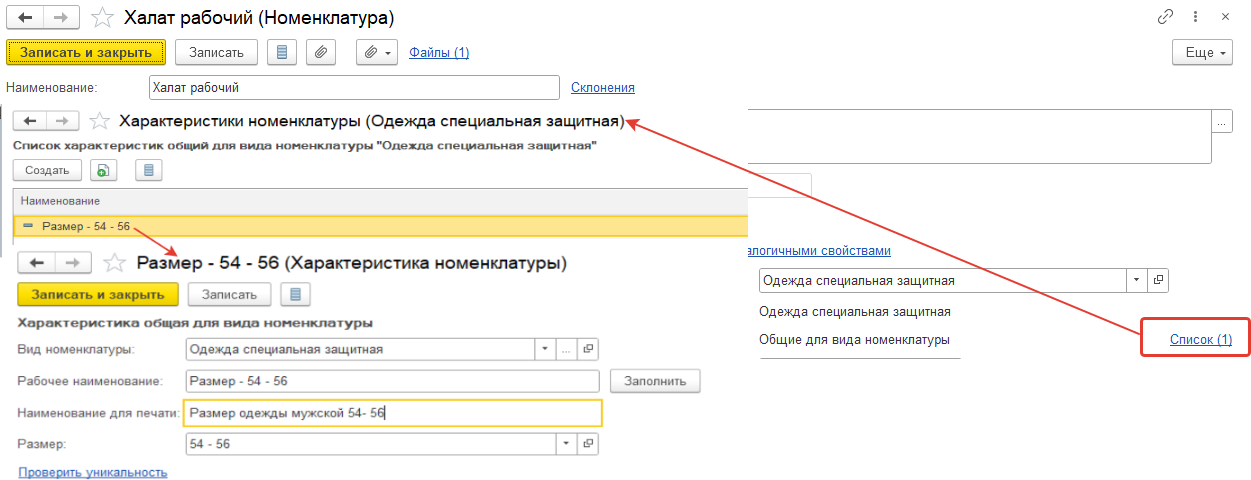
Практикум №87
Откроем в разделе «Охрана труда» справочник «Номенклатура», установим курсор на вид номенклатуры «Средства защиты органов слуха», добавим новую номенклатуру – противошумные наушники СОМЗ.
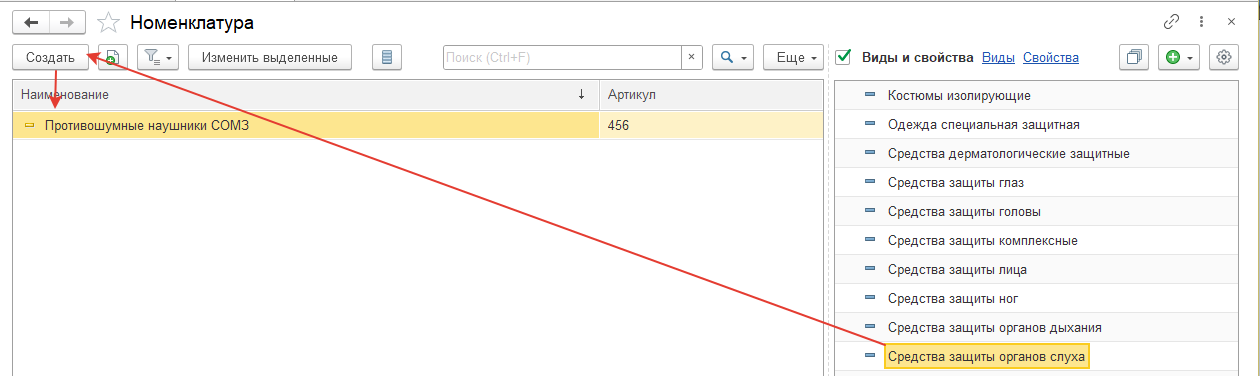
При описании укажем наименование и артикул (характеристики для данного вида номенклатуры не используются, предполагается универсальный размер).
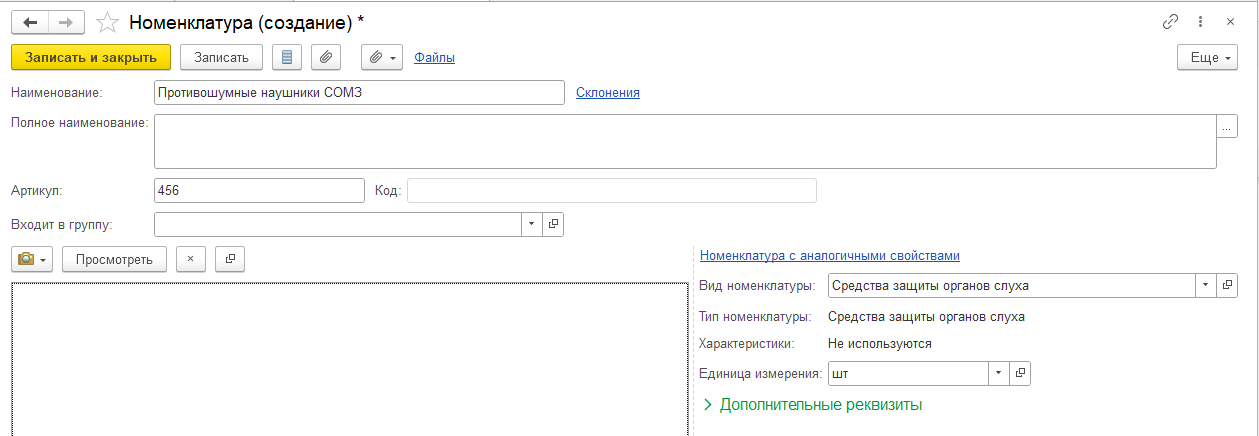
В карточке сотрудника указываются антропометрические данные, позволяющие затем подобрать СИЗ нужного размера.

Практикум №88
Откроем в разделе «Кадры» справочник «Сотрудники», перейдем по ссылке «Охрана труда». Укажем размеры для СИЗ (рост, одежда)
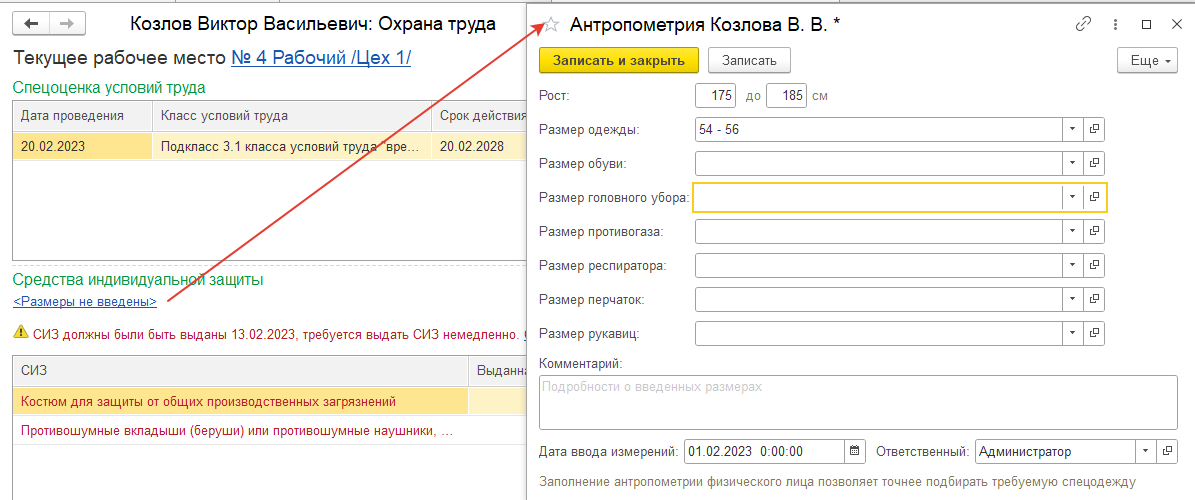
Здесь же можно проверить, когда необходимо выдать СИЗ сотруднику.
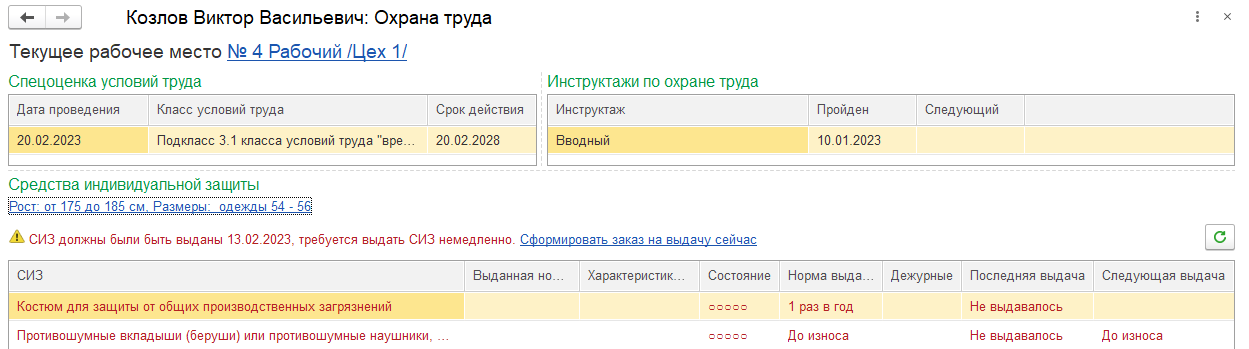
Движение СИЗ оформляется следующими документами из раздела «Охрана труда»:
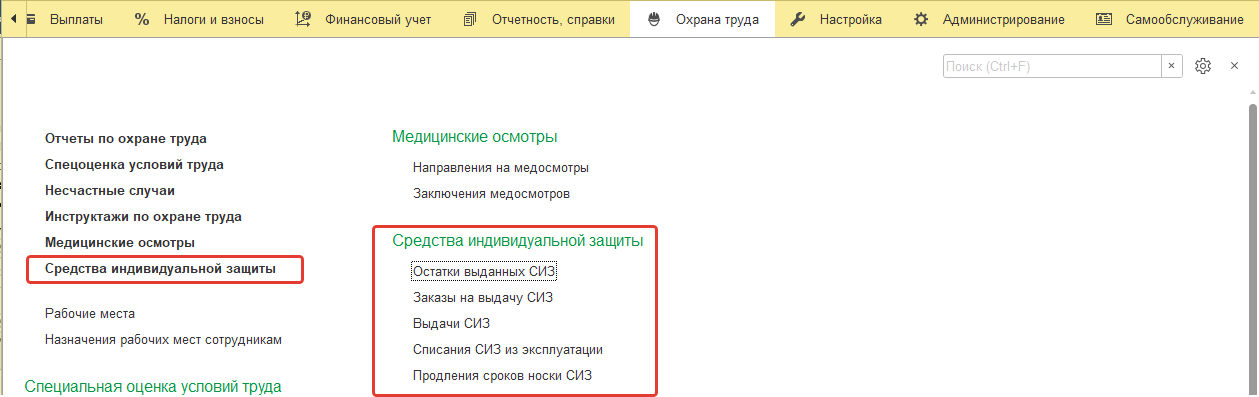
1) Ввод начальных остатков, если на момент перехода к учету в программе есть выданные СИЗ «на руках» у сотрудников; для этой цели используется документ «Остатки выданных СИЗ» из раздела «Охрана труда».
Документ может заполняться вручную или загружаться из таблицы MS Exсel. В документе указывается рабочее место, сотрудник, нормы СИЗ по данным должности или рабочего места, выданные СИЗ и срок следующей выдачи.
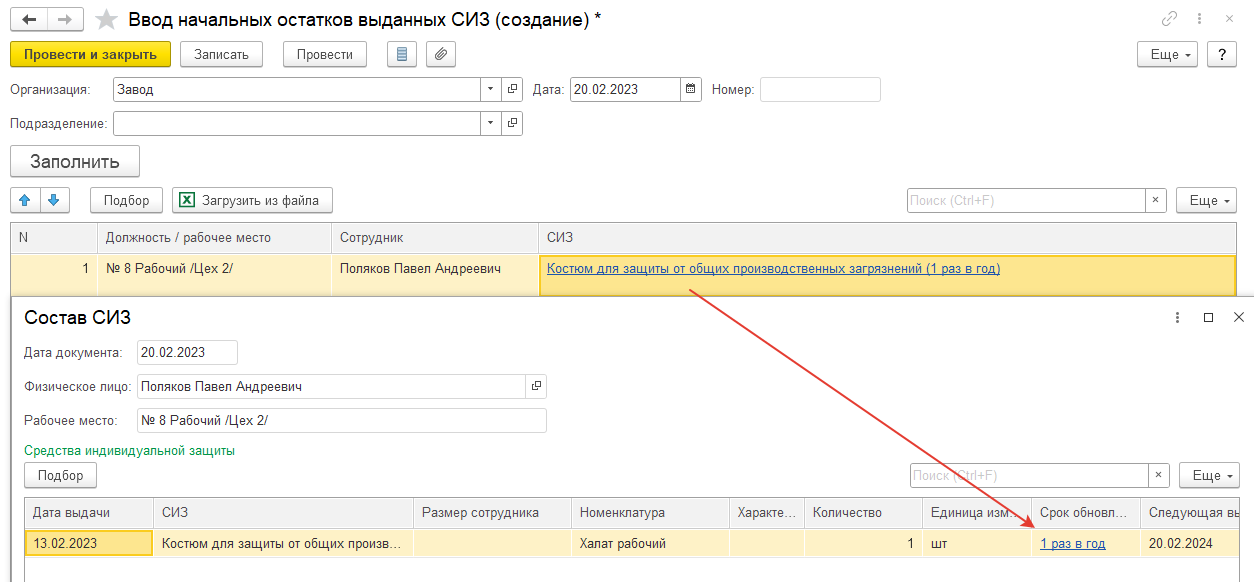
2) Оформление заказа на выдачу СИЗ;
3) Оформление выдачи СИЗ;
4) Списание СИЗ из эксплуатации или продление срока использования СИЗ.
Для регистрации движения СИЗ (кроме ввода остатков) может использоваться рабочее место пользователя «Средства индивидуальной защиты» в разделе «Охрана труда».
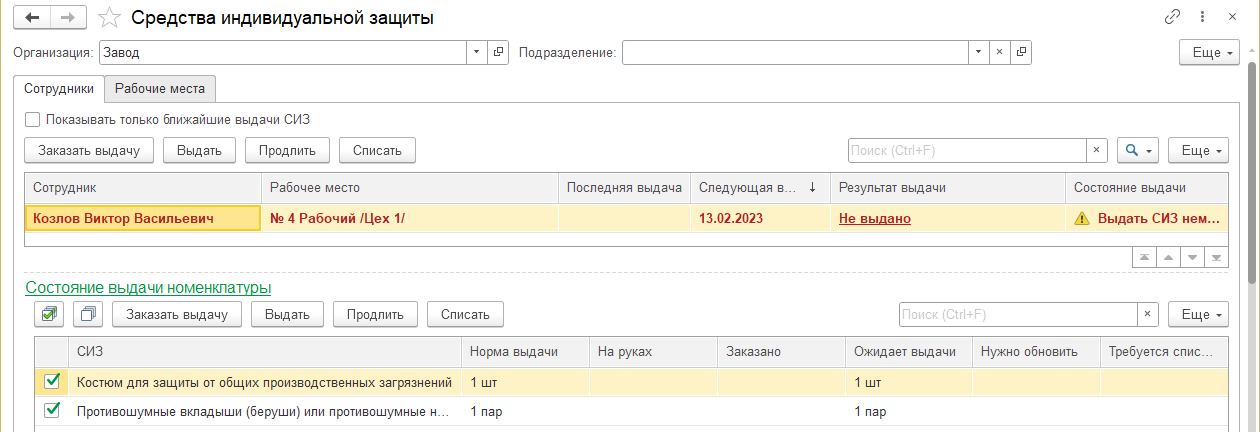
Практикум №89
Откроем в разделе «Охрана труда» рабочее место по учету СИЗ.
1. Сформируем заказ на выдачу СИЗ. Документ будет заполнен автоматически по данным сотрудника и рабочего места.
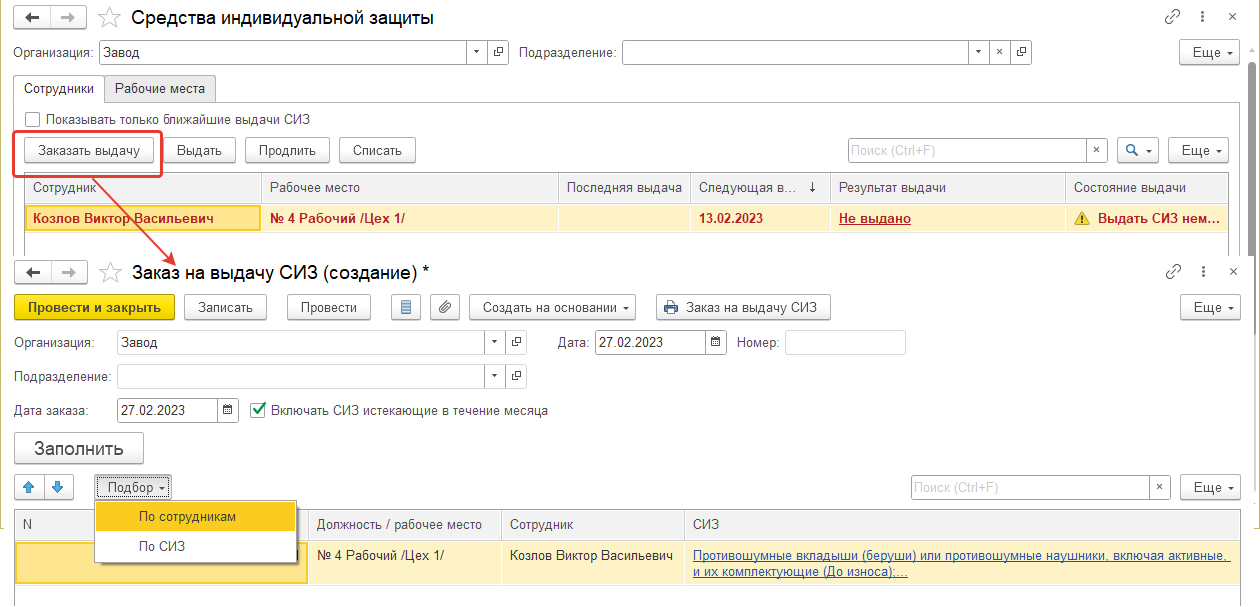
В документе можно делать подбор как по сотрудникам, так и по СИЗ. Кроме того, можно включать в него СИЗ, у которых срок эксплуатации истекает в течение ближайшего месяца.
Проведем документ. Выведем печатную форму заказа на выдачу СИЗ
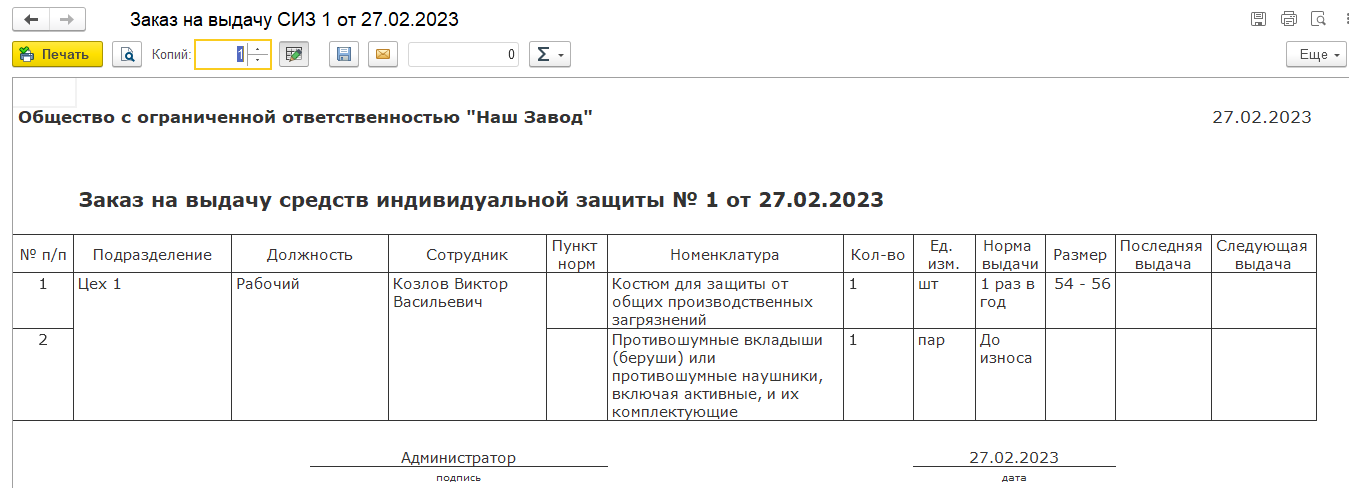
2. Проверим в рабочем месте по учету СИЗ результат работы – заказ сформирован, но выдача еще не произведена. Оформим выдачу СИЗ с помощью документа «Выдача СИЗ»

При этом укажем в документе характеристики защитного костюма и конкретную номенклатуру для защиты органов слуха.
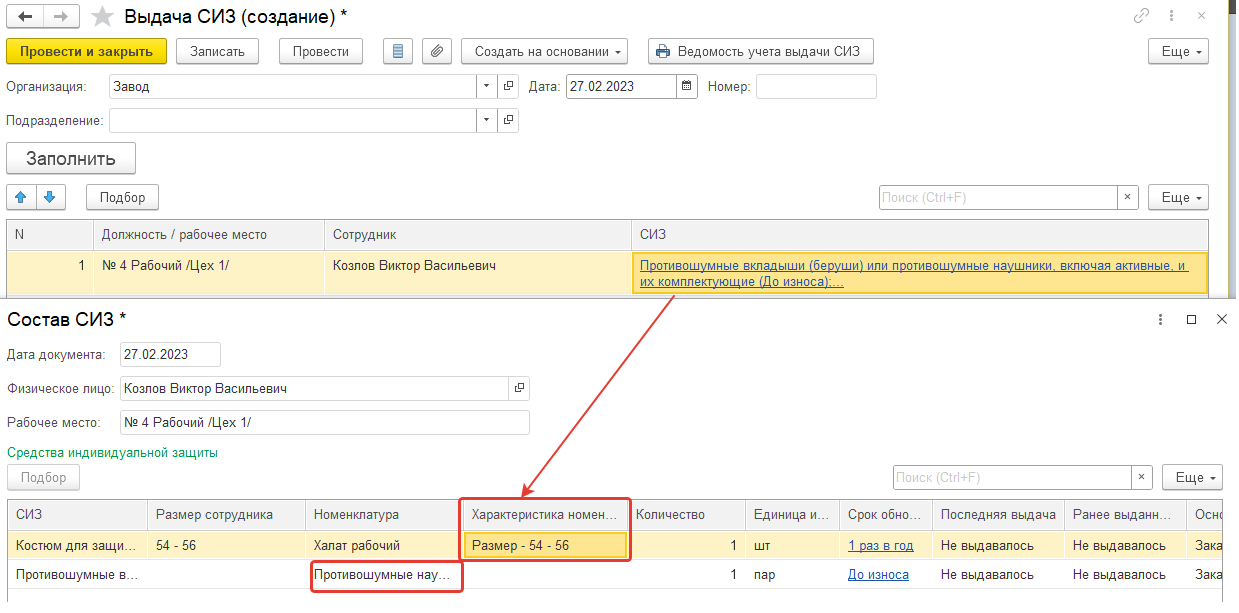
Проведем документ. Выведем на печать ведомость выдачи СИЗ.
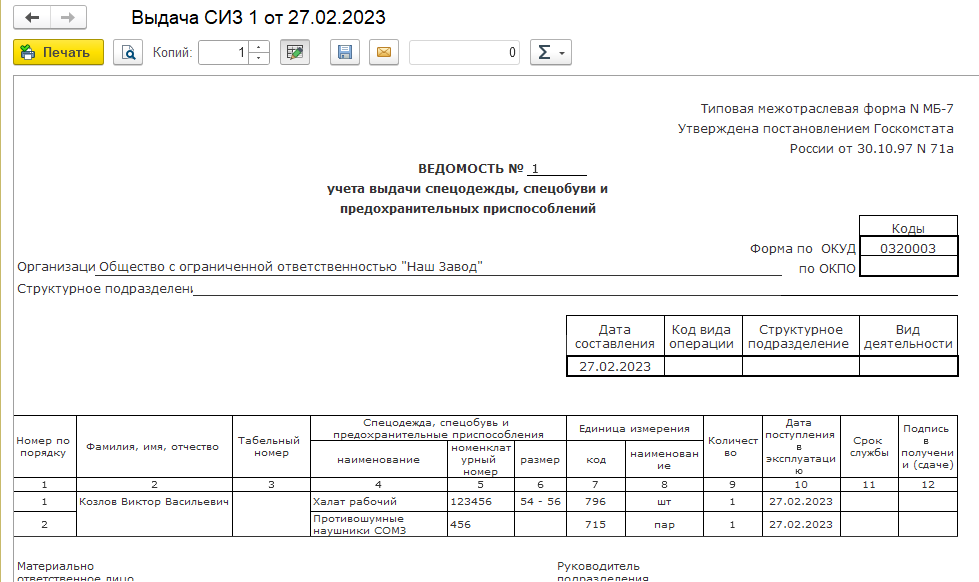
Информация в рабочем месте пользователя по учету СИЗ обновится.
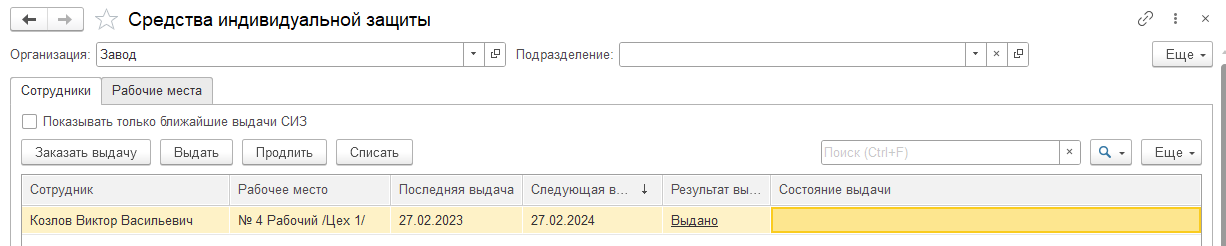
Продление СИЗ оформляется документом «Продление сроков носки СИЗ». В документе указываются реквизиты приказа о продлении и перечень сотрудников и рабочих мест, для которых оформляется продление.
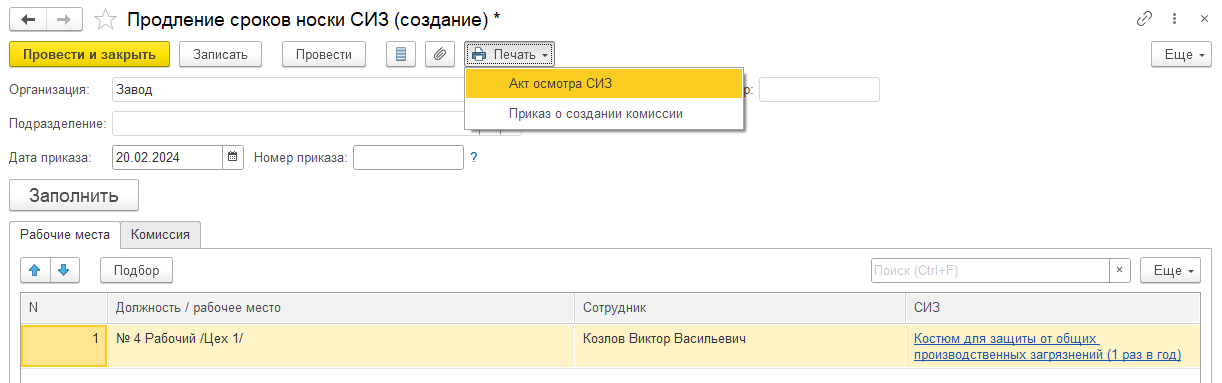
На отдельной закладке указывается комиссия, проводившая осмотр СИЗ и принявшая решение о продлении их использования.
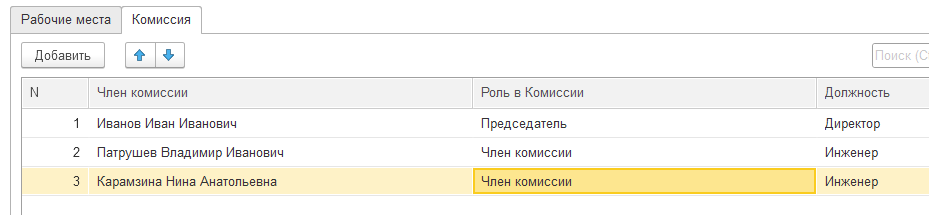
Списание СИЗ из эксплуатации осуществляется одноименным документом. Как и для документа-продления здесь указывается перечень рабочих мест и сотрудников, для которых СИЗ списываются, а также комиссия, подписавшая акт о списании.
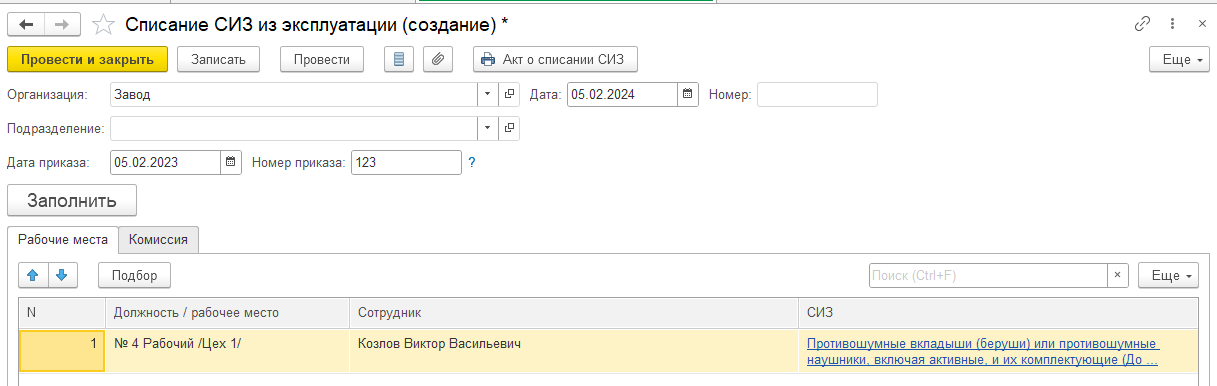
Контроль за нормами выдачи СИЗ, списком работников, истекающим сроком использования СИЗ может осуществляться как в рабочем месте пользователя по учету СИЗ, так и с помощью отчетов в разделе по охране труда.
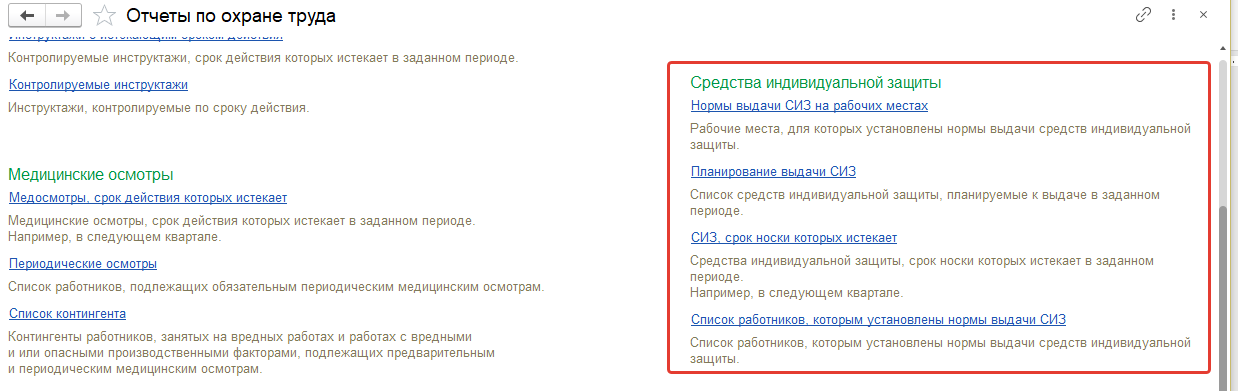
В настройках кадрового учета программы можно включить возможность учета добровольного медицинского страхования сотрудников. В этом случае в разделе "Кадры" появляется возможность регистрации программ ДМС, прикрепления и открепления сотрудников и их родственников к программам.
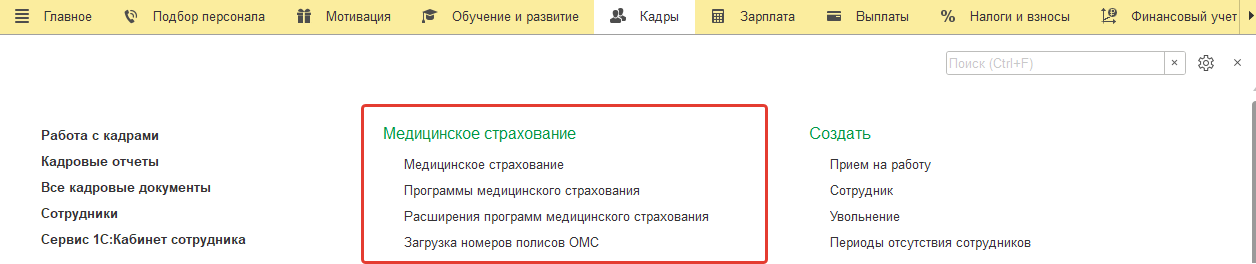
В справочнике "Программы медицинского страхования" составляется перечень программ ДМС с указанием страховой премии за сотрудника и родственников сотрудника.
Практикум №90
Откроем в разделе «Кадры» справочник «Программы страхования» и введем программу – ДМС стандарт.
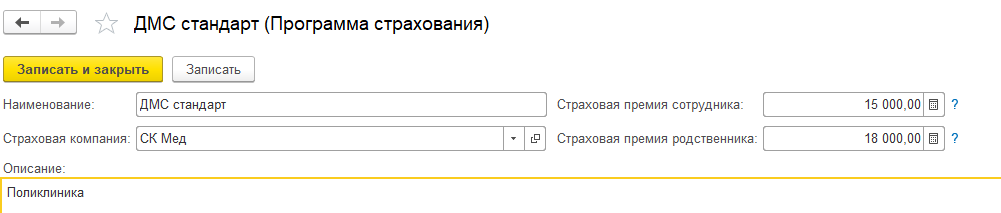
В справочнике "Расширение программ страхования" составляется перечень дополнительных услуг к программам ДМС также с указанием страховой премии за сотрудника и родственников сотрудника.
Практикум №91
Откроем в разделе «Кадры» справочник «Расширение программ страхования» и введем дополнения к программе – дополнительная диагностика и анализы.
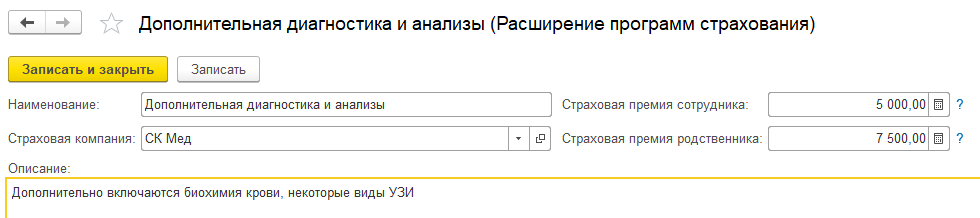
В настройке учетной политики организации указываются настройки договоров ДМС. Здесь указывается:
перечень страховых компаний;
для каждой компании период страхования;
откреплять ли сотрудников, находящихся в отпуске по уходу за ребенком, автоматически;
сколько дней оформляется полис;
основные программы страхования и их расширения;
коэффициенты повышения страховых премий по возрастам, а также контакты страховой компании.
Практикум №92
Откроем в разделе «Настройка» справочник «Организации». Откроем карточку завода и перейдем на закладку «Учетная политика и другие настройки». Здесь нажмем ссылку «Медицинское страхование».
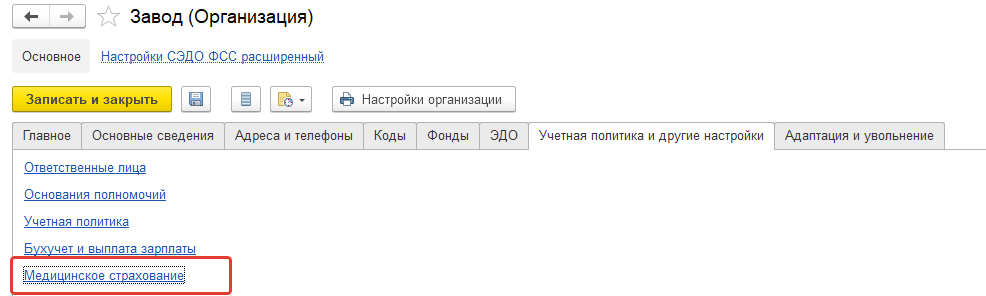
В левой части добавим страховую компанию – СК Мед.
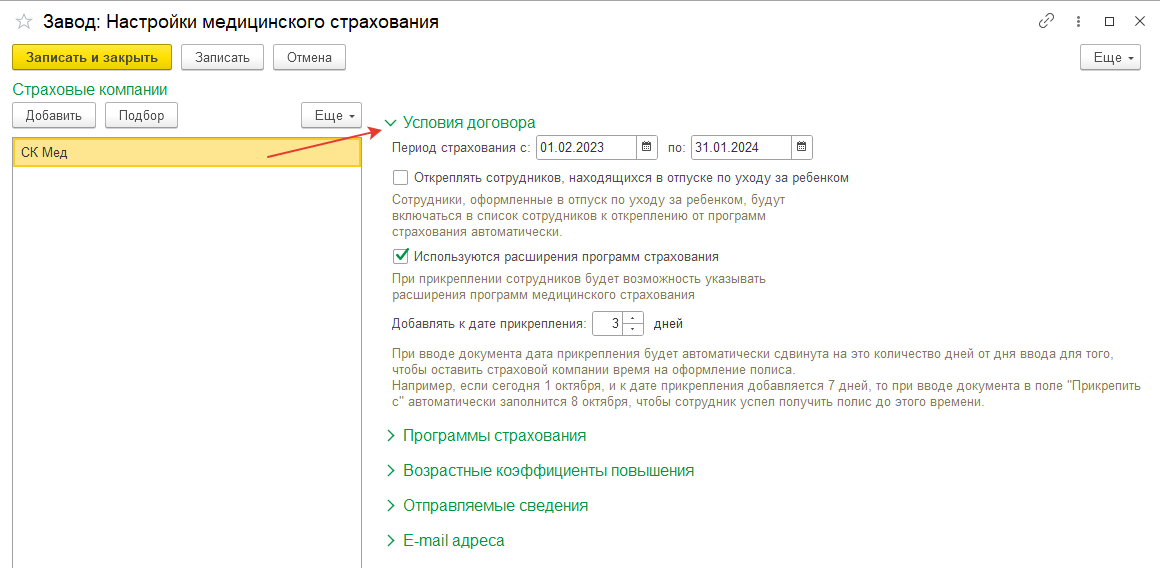
В правой части укажем условия договора страхования: - сроки, программы страхования.
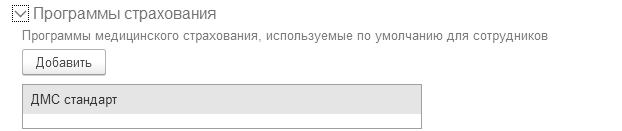
Также можно уточнить коэффициенты корректировки в зависимости от возраста, состав передаваемых сведений, контактную информацию сотрудников и страховой компании.
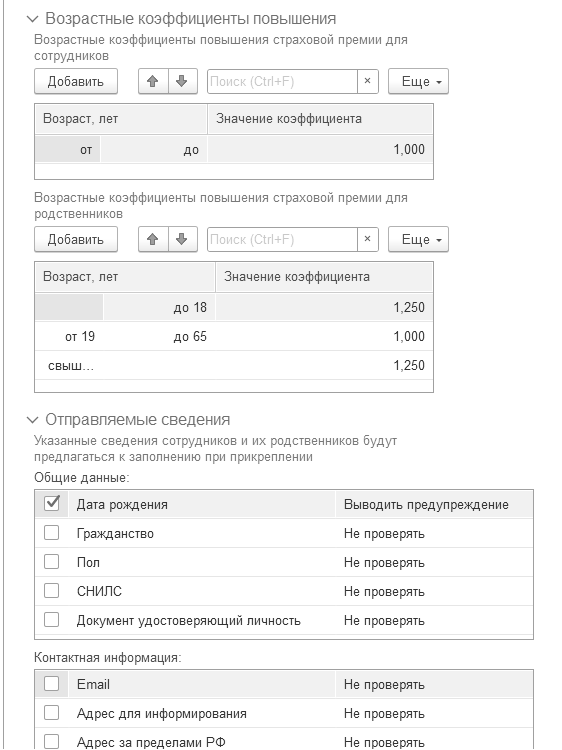
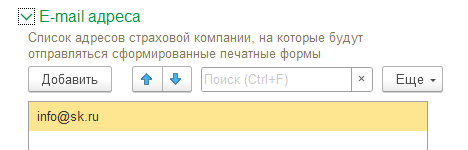
Запишем и сохраним настройки.
Если в настройках кадрового учета программы указано, что используются удержания из зарплаты, то в список удержаний можно добавить новое удержание – страховой премии, если какая-то ее часть удерживается из зарплаты сотрудника.
Есть два подхода к настройке удержания:
Первый – удержание настраивается в размере страховой премии, в этом случае вся сумма страховой премии будет выполнена при начислении зарплаты в месяце страхования;
Второй – удержание настраивается иной формулой, например, фикисрованной суммой. В этом случае при назначении удержания документами прикрепления далее можно будет указать размер ежемесячного удержания и сумму полного погашения.
В рабочем месте "Медицинское страхование сотрудников" выполняется основная работа по прикреплению и откреплению получателей услуг ДМС для выбранной организации (всех сотрудников или определеный группы сотрудников).
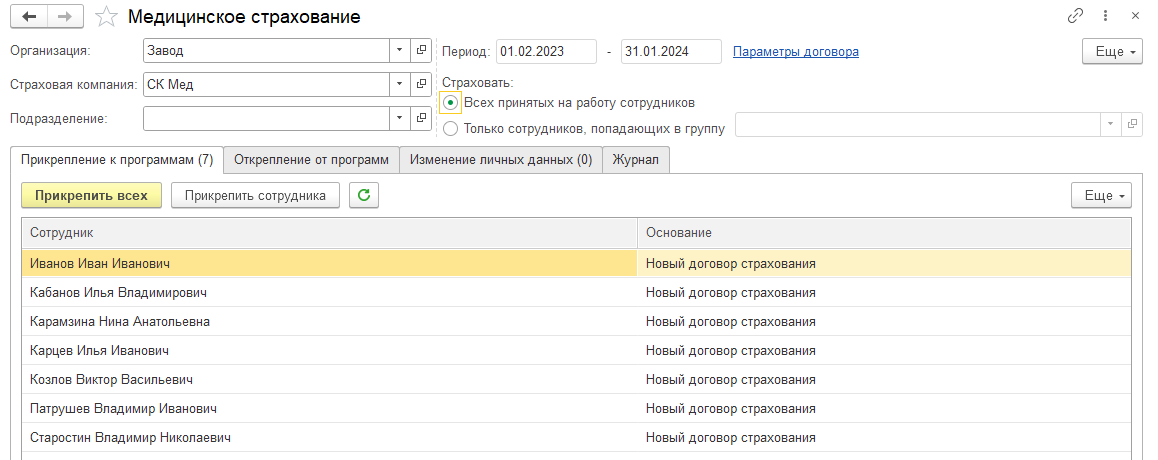
По ссылке "Параметры договора" можно просмотреть настройки договора ДМС для выбранной страховой компании.
На закладке "Прикрепление к программам" можно работать со списком прикрепления сотрудников.
На закладке "Открепление от программ" можно работать со списком открепляемых сотрудников (например, увольняемые сотрудники попадают в этот список автоматически).
Практикум №93
Откроем в разделе «Кадры» рабочее место «Медицинское страхование». На закладке «Прикрепление к программам» нажмем команду «Прикрепить всех».
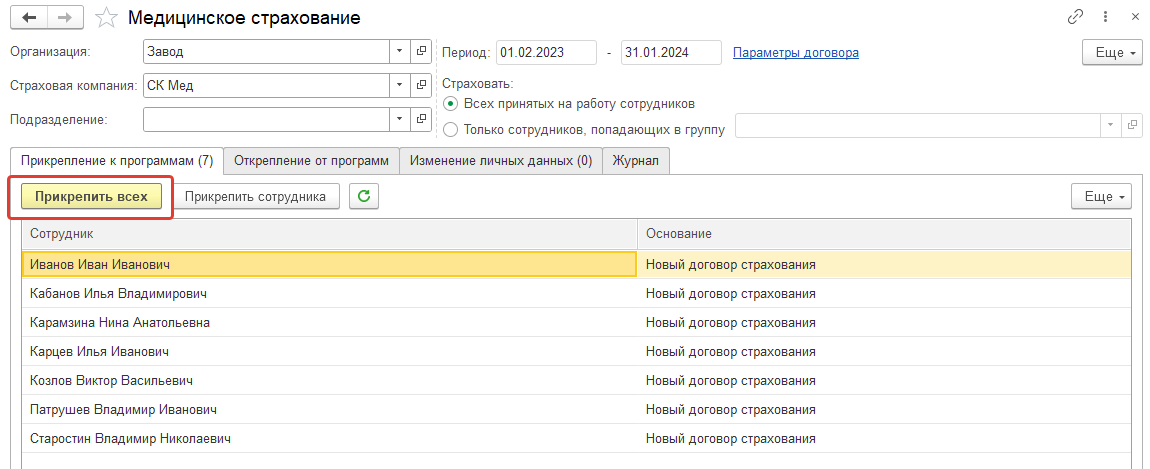
Дату страхования укажем с даты начала договора – вся сумма страховой премии будет рассчитана полностью (для этого также следует проверить наличие даты рождения у всех сотрудников).
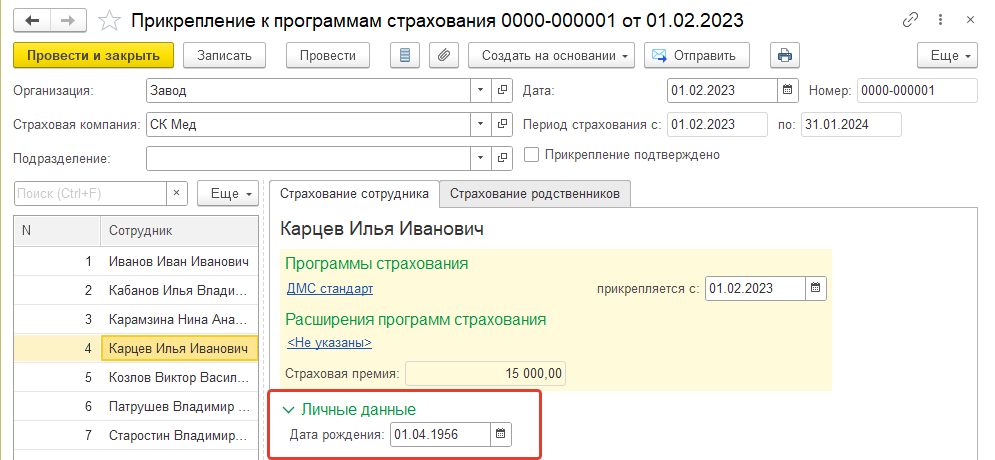
Для Старостина В.Н. укажем сведения о застрахованной супруге на закладке «Страхование родственников». Сведения укажем с более поздней даты – размер страховой премии пересчитается (по календарным дням).
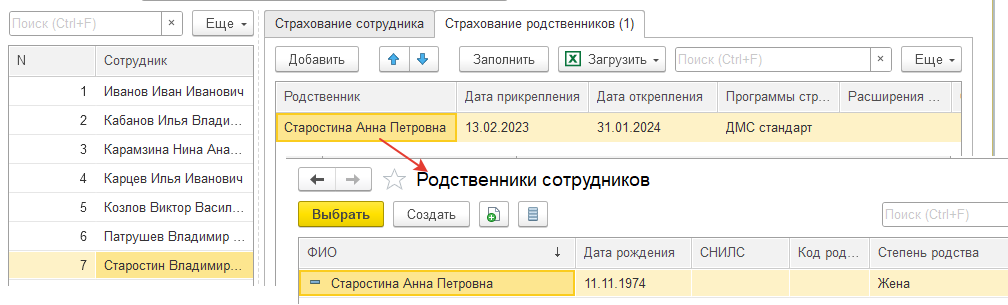
Отметим подтверждение прикрепления, проведем документ.

Выведем печатную форму списка на экран.
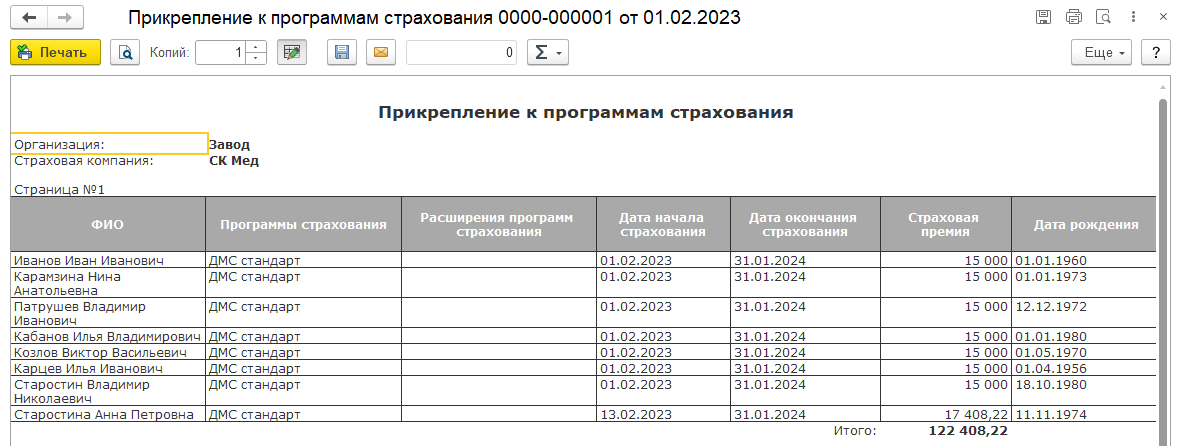
На закладке "Журнал" можно просматривать документы по прикреплению и откреплению и создавать их вручную.
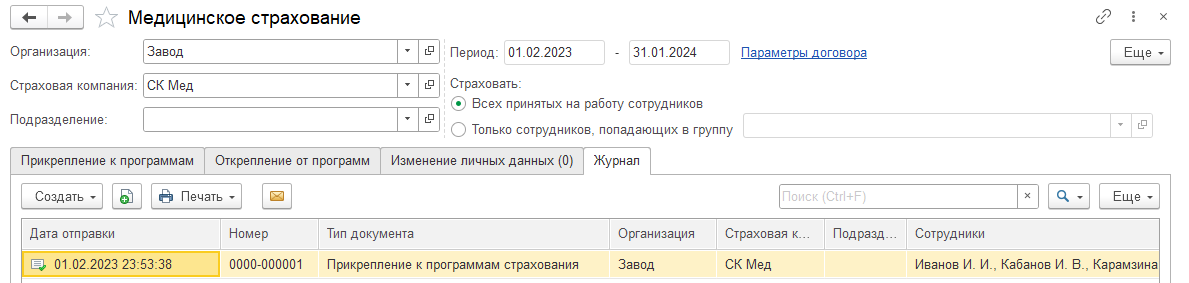
Практикум №94
В рабочем месте «Медицинское страхование» перейдем на закладку «Журнал». По команде «Создать» создадим документ «Изменение условий медицинского страхования» для Старостина В.Н.
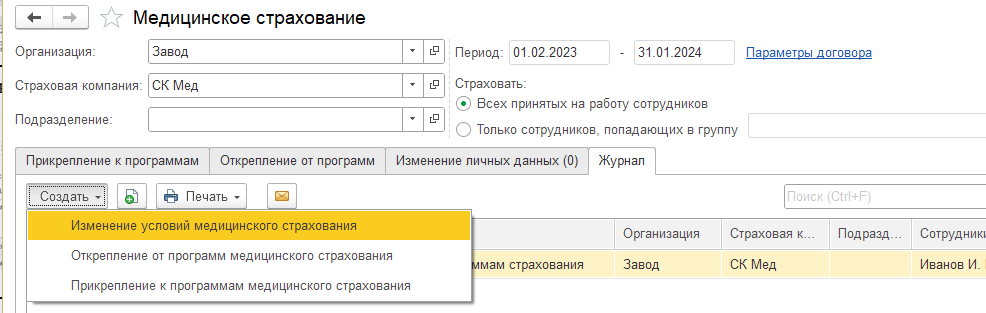
Изменим условия страхования с 01.03.2023 – добавим расширение к программе страхования.
Сумма страховой премии изменится. Данные документ можно также использовать при изменении данных застрахованного сотрудника.
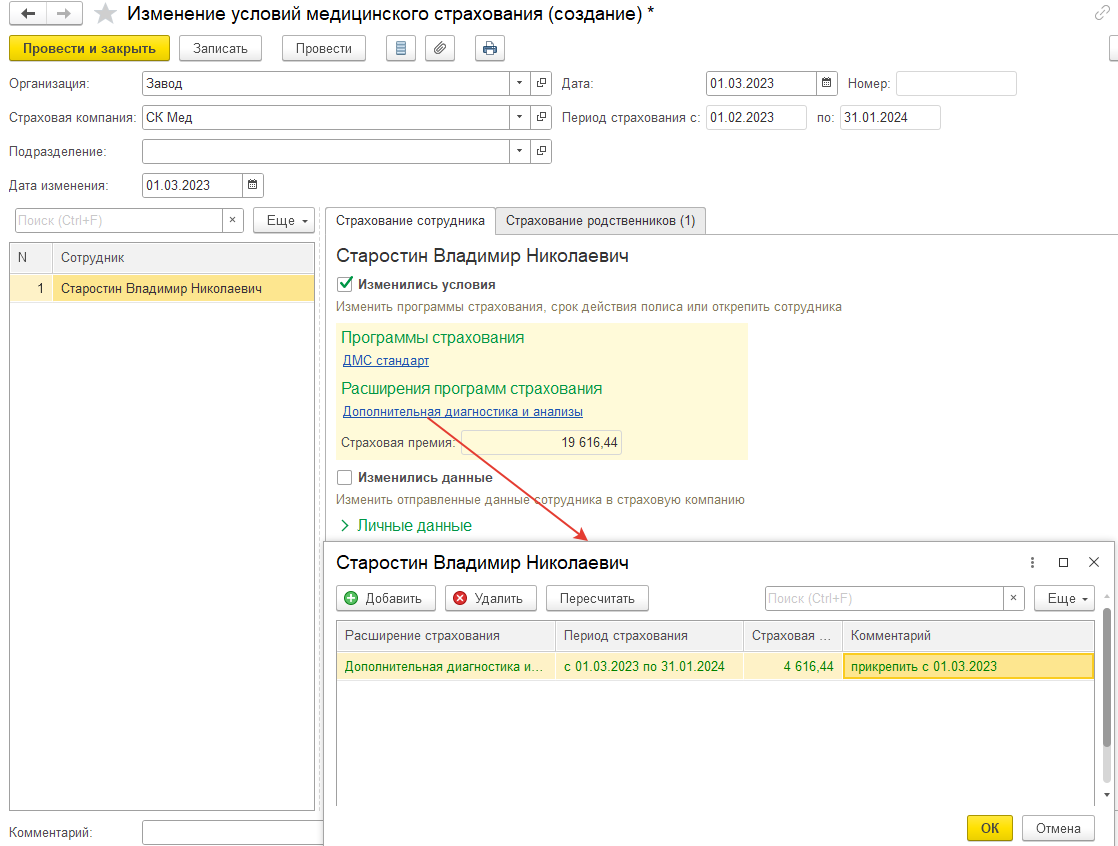
Проведем документ. Выведем на печать сведения об изменениях в условиях страхования.
Если у сотрудников изменились личные данные, значимые для договора страхования, то можно проанализировать список таких сотрудников на закладке «Изменение личных данных» рабочего места по страхованию.
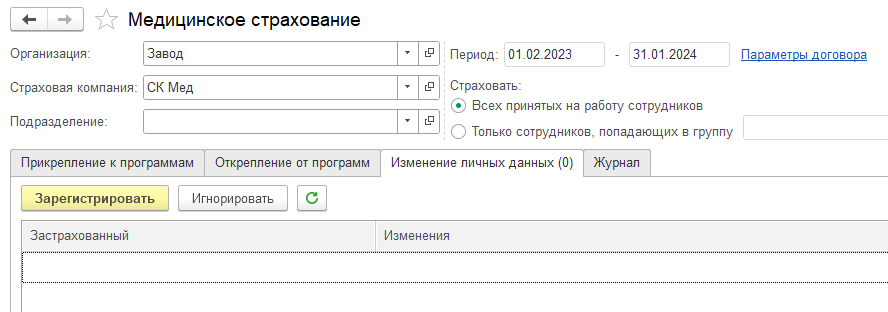
На закладке «Открепление от программ» можно проанализировать список сотрудников, которых следует открепить (например, уволенных).
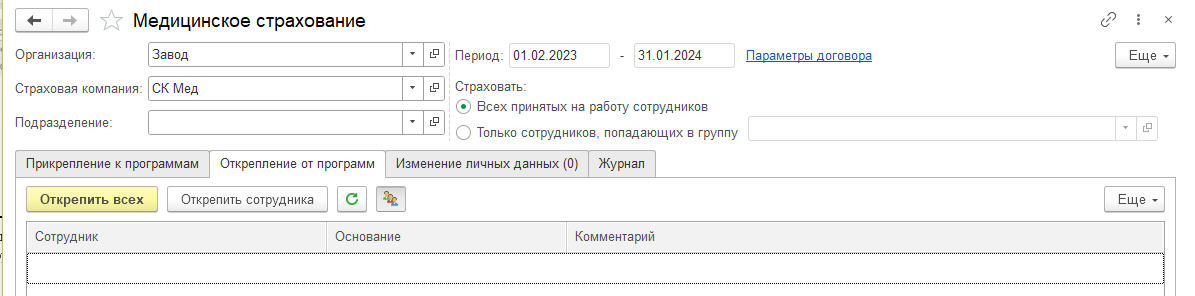
Информацию о застрахованных сотрудниках можно получить в отчете по медицинскому страхованию (раздел «Кадры/ Кадровые отчеты/ Медицинское страхование»).
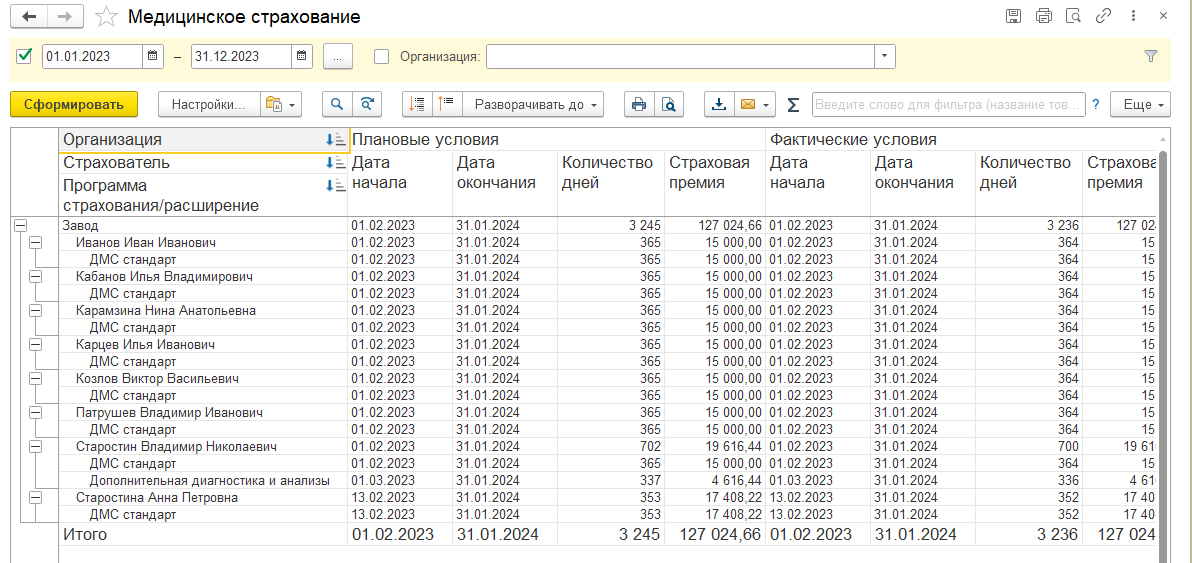
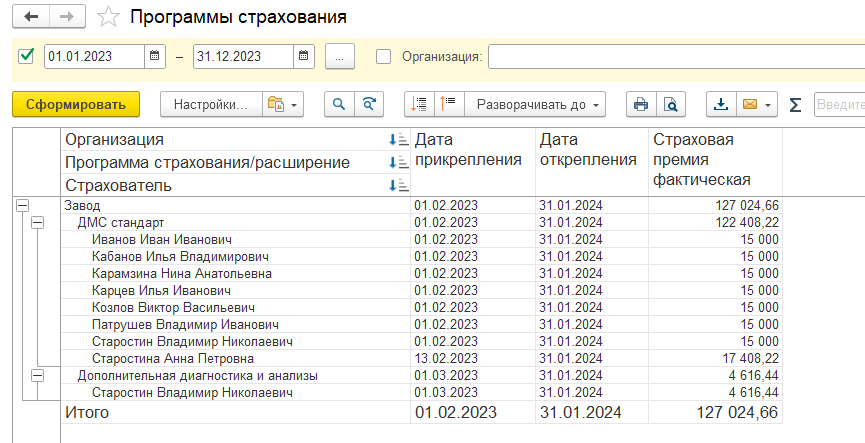
В программе также можно хранить номера полисов ОМС. Массовая загрузка номеров возможна с помощью обработки «Загрузка номеров полисом ОМС». Обработка вызывается в разделе «Кадры».
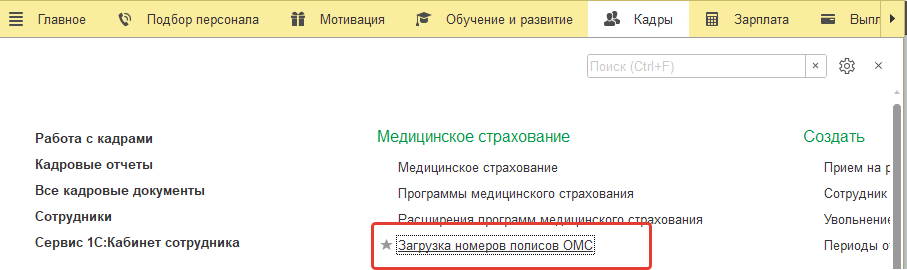
В ней указывается дата загрузки, сотрудник, номер полиса и дата окончания его действия.
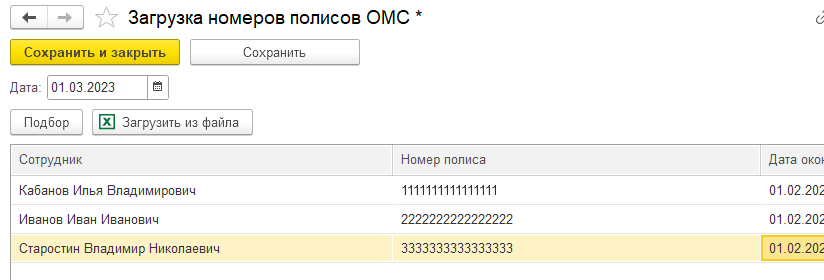
Ввести номер полиса вручную, а также проанализировать можно в карточке сотрудника.
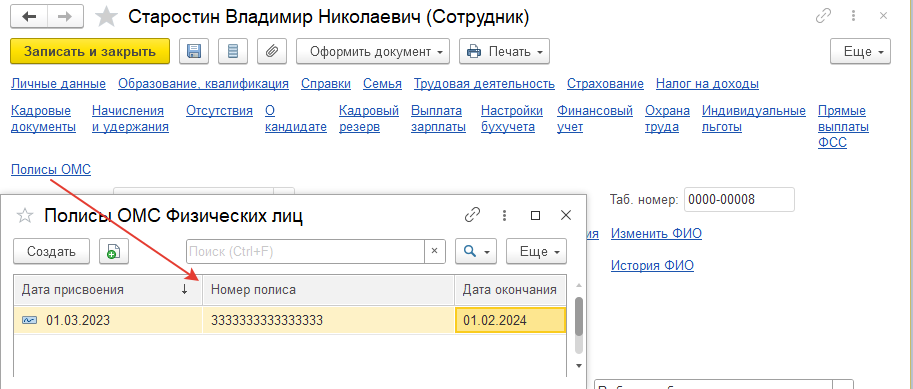
В настройках расчета зарплаты можно установить ведение графиков работы по сменам. В этом случае при составлении расписания работы по графику указывается не конкретное число часов в день, а смена. Такой подход позволяет оплачивать переходящие часы смен в том периоде, в котором удобно пользователю.
Практикум №95
1. Откроем в разделе «Настройка/ Расчет зарплаты» список настроек и установим флажки для графиков по сменам.
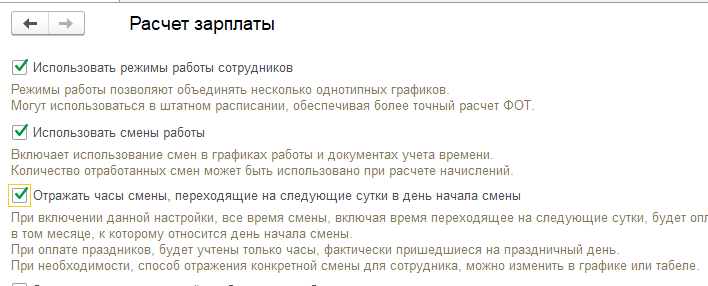
2. Откроем в разделе "Настройка /Режимы работы" одноименный справочник и добавим новый режим работы для сменных графиков "два через два". Выполним общие настройки для режима.
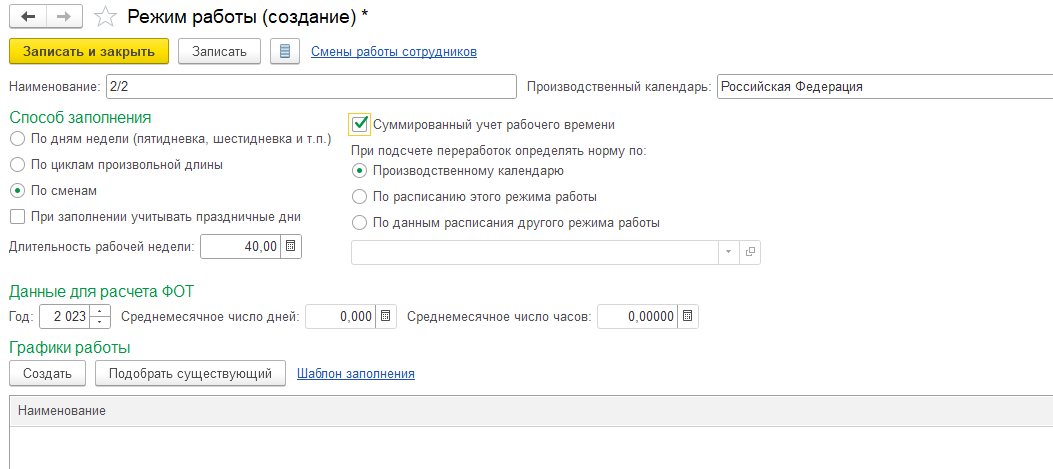
3. Создадим к данному режиму две смены: дневную и ночную.
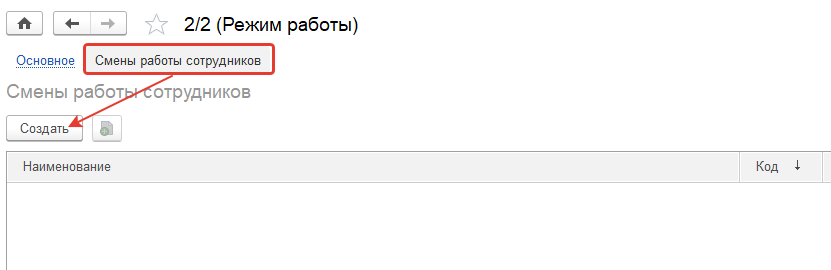
2.1. Расписание дневной смены (перерыв на обед не вход во время смены)
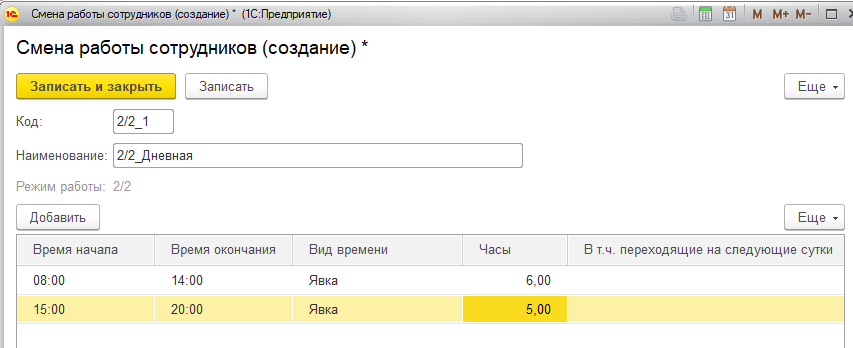
2.2. Расписание ночной смены: каждый вид времени фиксируется отдельно, обеденный перерыв не входит в рабочее время, в соответствии с настройками расчета зарплаты программы автоматически выделяется время, переходящее на следующие календарные сутки.
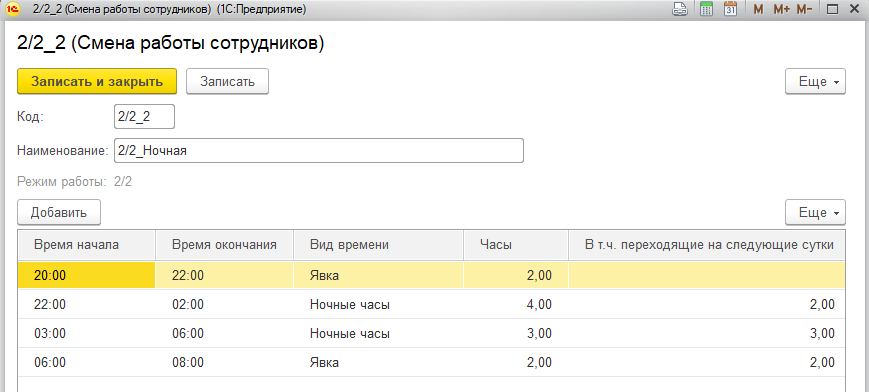
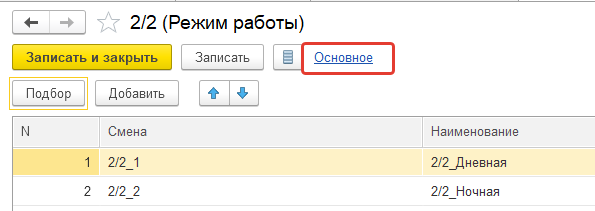
3. Перейдем к основной информации по режиму и составим шаблон заполнения графиков работы.
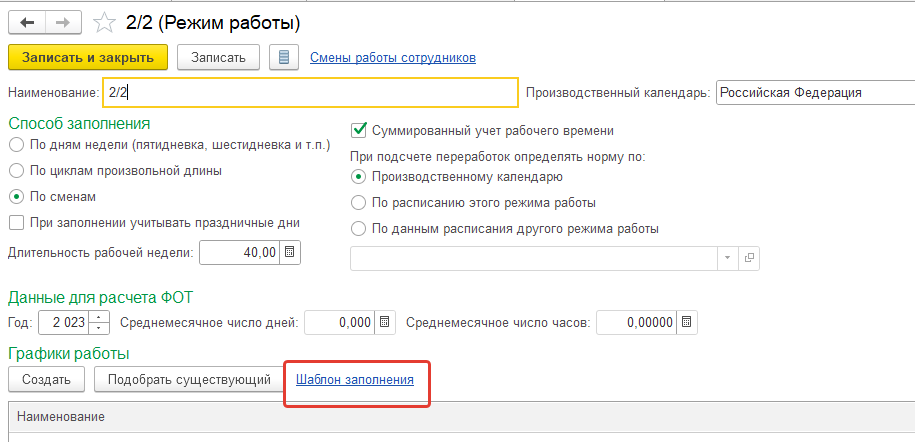
Шаблон представляет собой чередование рабочих смен и выходных дней для графика. После составления смен необходимо нажать ОК для сохранения шаблона.
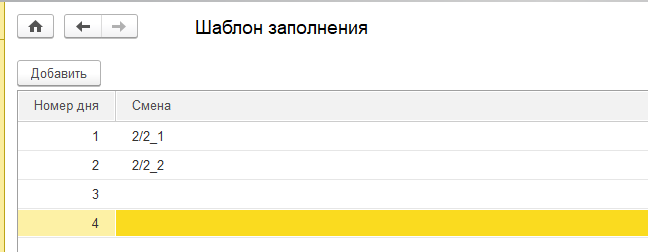
4. Теперь к режиму работы можно создавать графики работы. В нашем примере создается 2 графика (может потребоваться 4 графика).
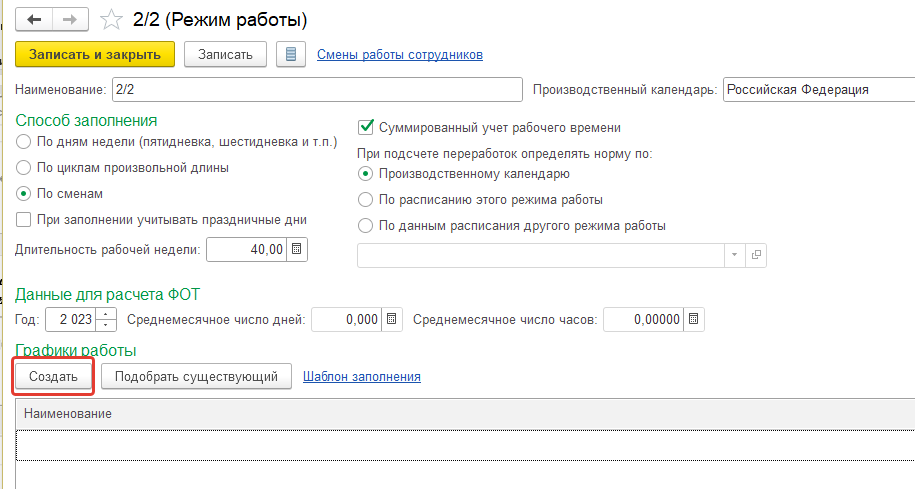
Для графика А следует уточнить дату отсчета 30.12.22
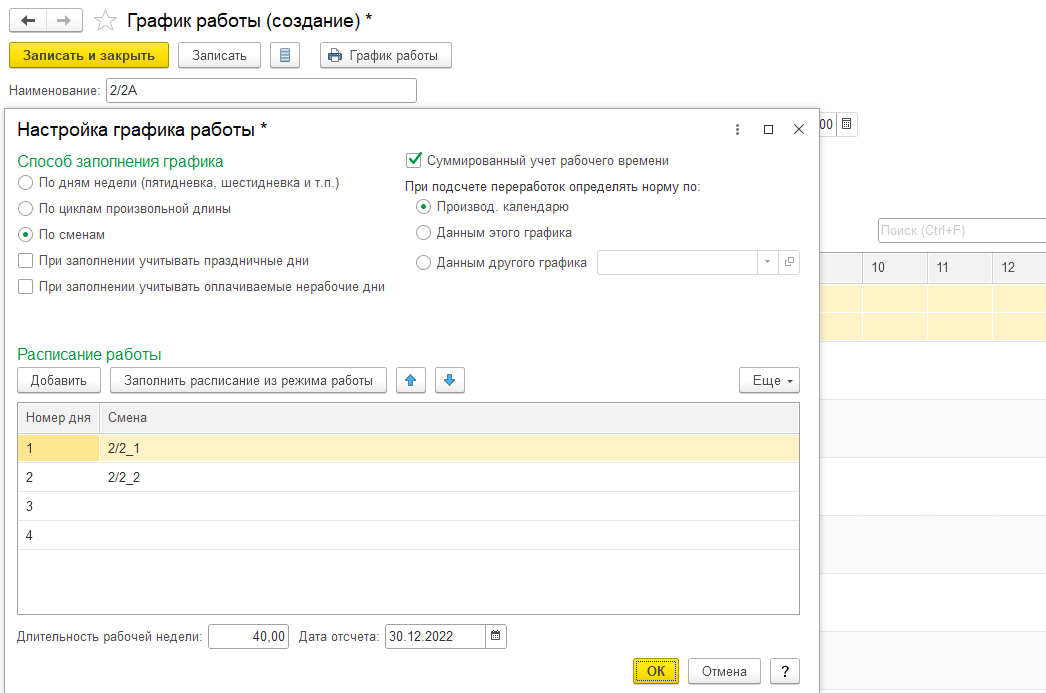
В графике будут отображаться и наименования смен, и общее количество рабочих часов.
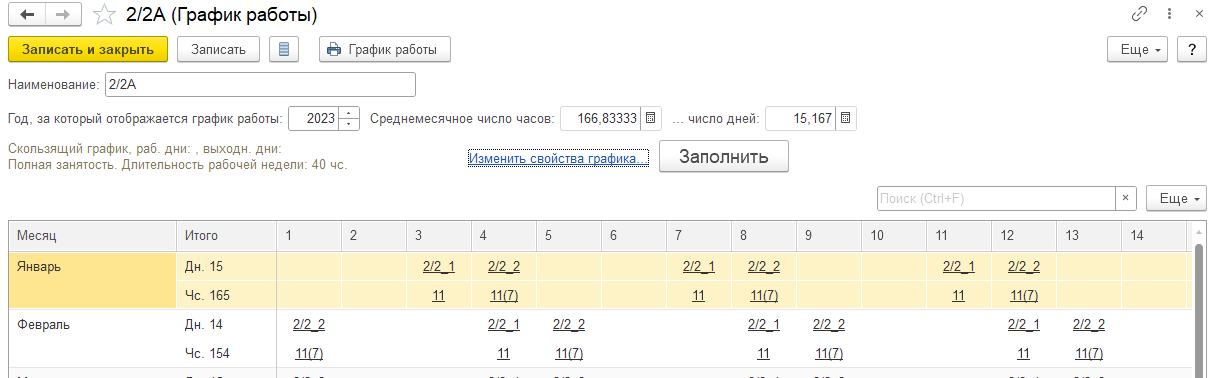
Отдельно выделяются часы, переходящие на следующие сутки. Их можно отражать (и оплачивать) в день начала смены.
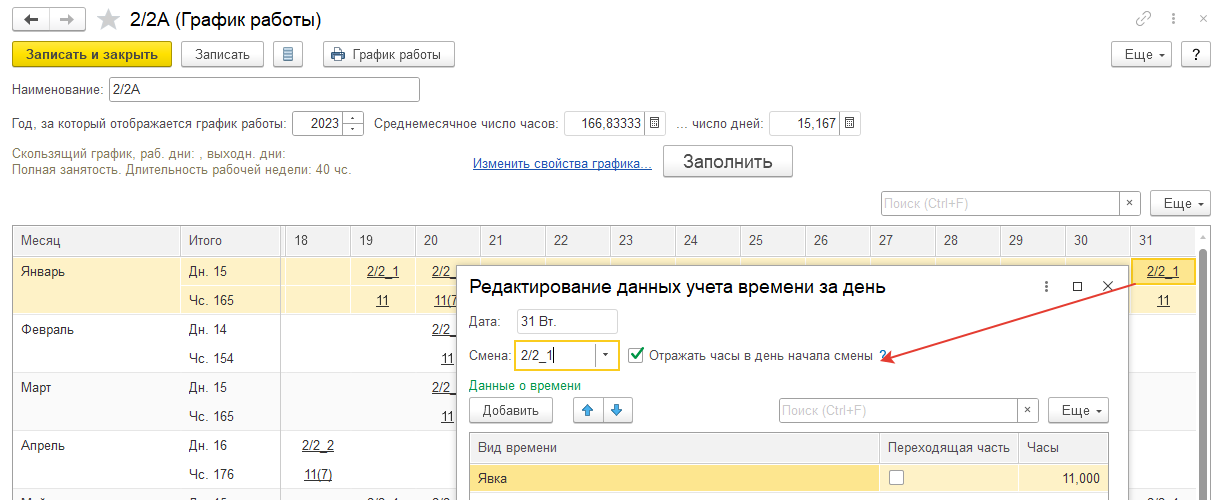
Для графика Б следует уточнить дату отсчета 01.01.2023 и создать аналогичным образом.
5. Графики, относящиеся к одному режиму, можно будет просматривать в карточке режима непосредственно. Для заполнения штатного расписания и расчета ФОТ будет использоваться среднемесячное число дней/часов по настройке режима.
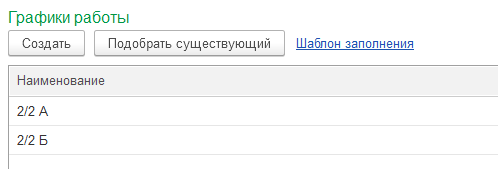
1. В ЗУП КОРП для документов-отстутсвий можно создавать цепочки взаимосвязанных событий. Например, на основании больничного листа Патрушева в учебной базе можно было бы создать совмещение для другого сотрудника (например, Карамзиной).
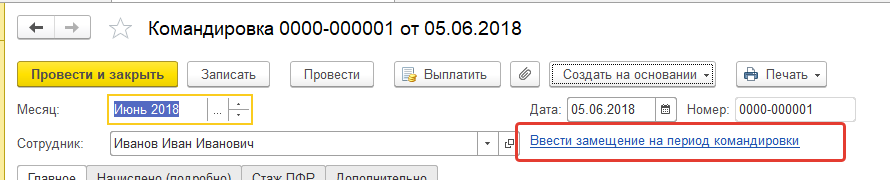
В документах появилась бы возможность просматривать взаимосвязь между отсутствиями по отдельной ссылке.
2. Также в данной программе можно создавать шаблоны кадровых приказов.
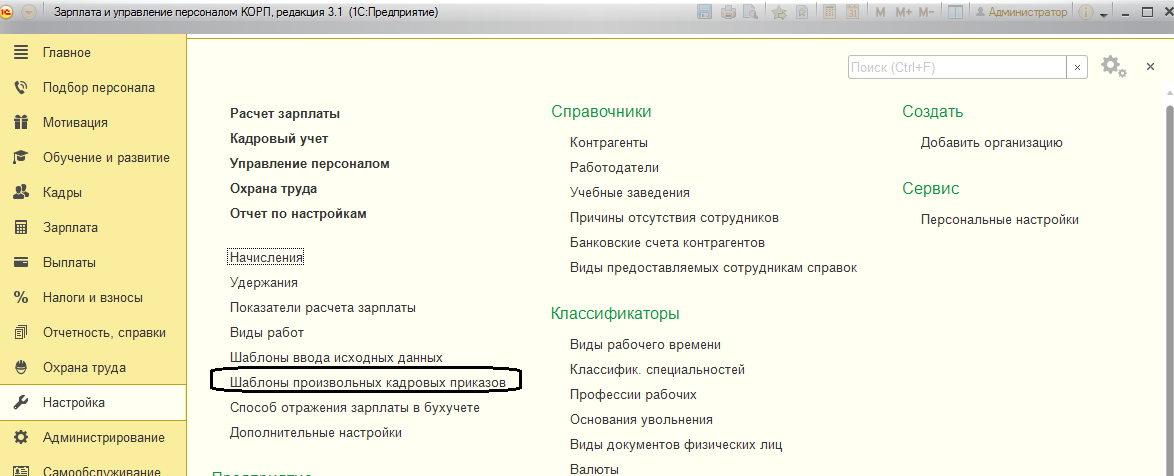
3. Возможно автоматическое прерывание стажей (северный, научный и т.п.) при переводах сотрудника.
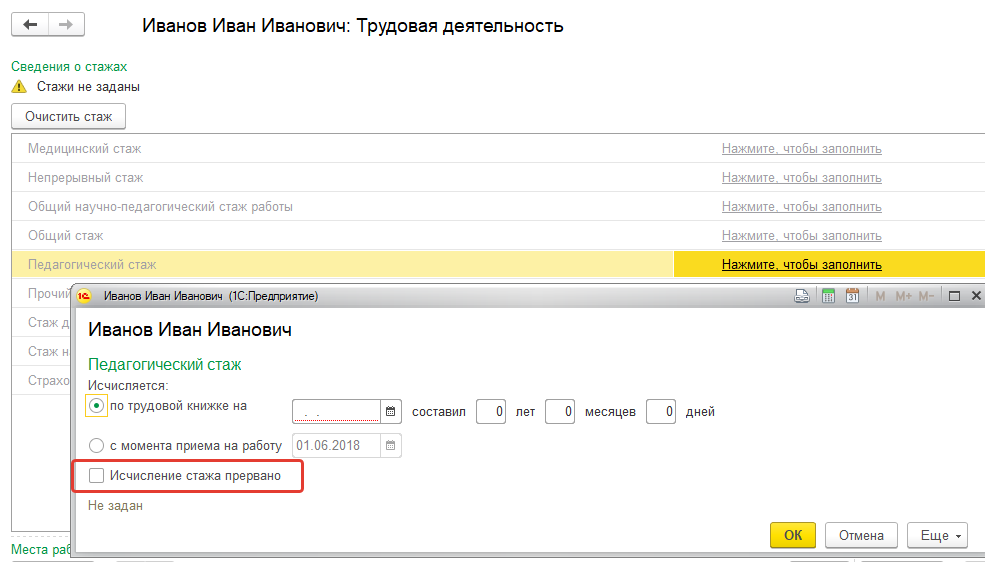
1. Документы по начислению зарплаты можно создавать отдельно по видам операций.
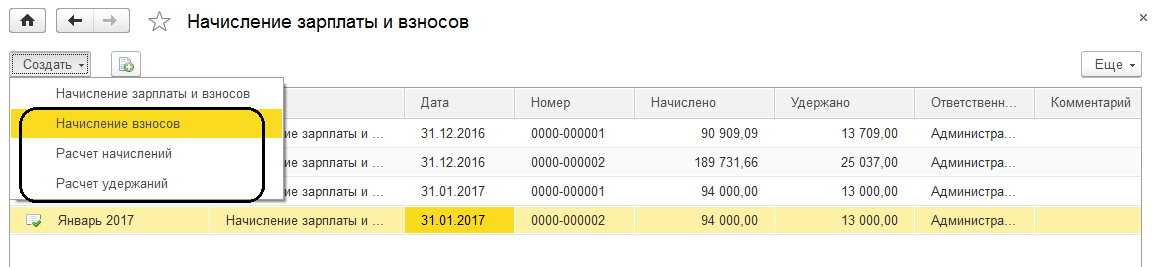
2. При увольнении возможно задать помимо стандартных компенсаций при увольнении по сокращению компенсацию за неотработанные дни/часы по среднему заработку.
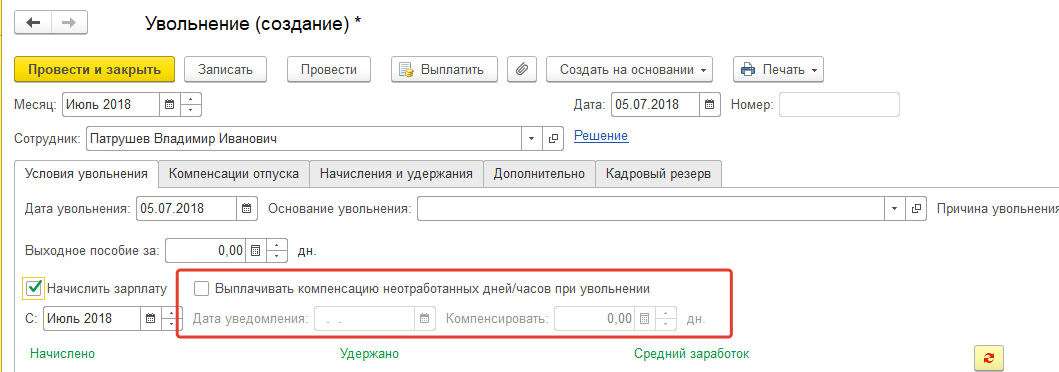
3. В договорах авторского заказа и для прочих доходов (дивиденды) можно учитывать ставки НДФЛ по международным договорам при установке соотевтствующих флажков в настройке расчета зарплаты.
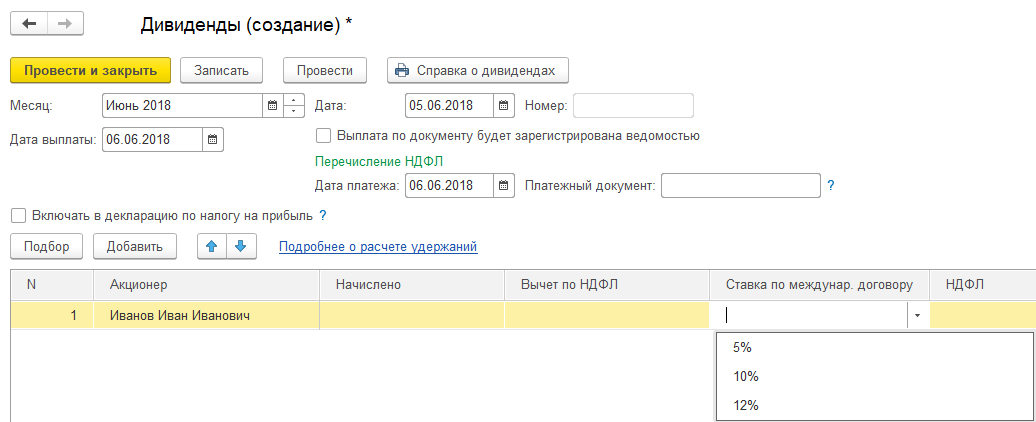
4. Прочие доходы (аренда транспорта и т.п.) можно выплачивать по отдельным ведомостям при установке соответствующих флажков в настройке программы.

5. При наличии настройки расчета зарплаты «Вести учет расчетов по НДФЛ» налог перечисленный регистрируется только документом «Перечисление НДФЛ в бюджет».

По отчету «Ведомость взаиморасчетов с бюджетом» можно проверить взаиморасчеты по налогу.
| Оглавление |

 Ваше приложение готовится к использованию. Пожалуйста, подождите.
Ваше приложение готовится к использованию. Пожалуйста, подождите.